User Manual
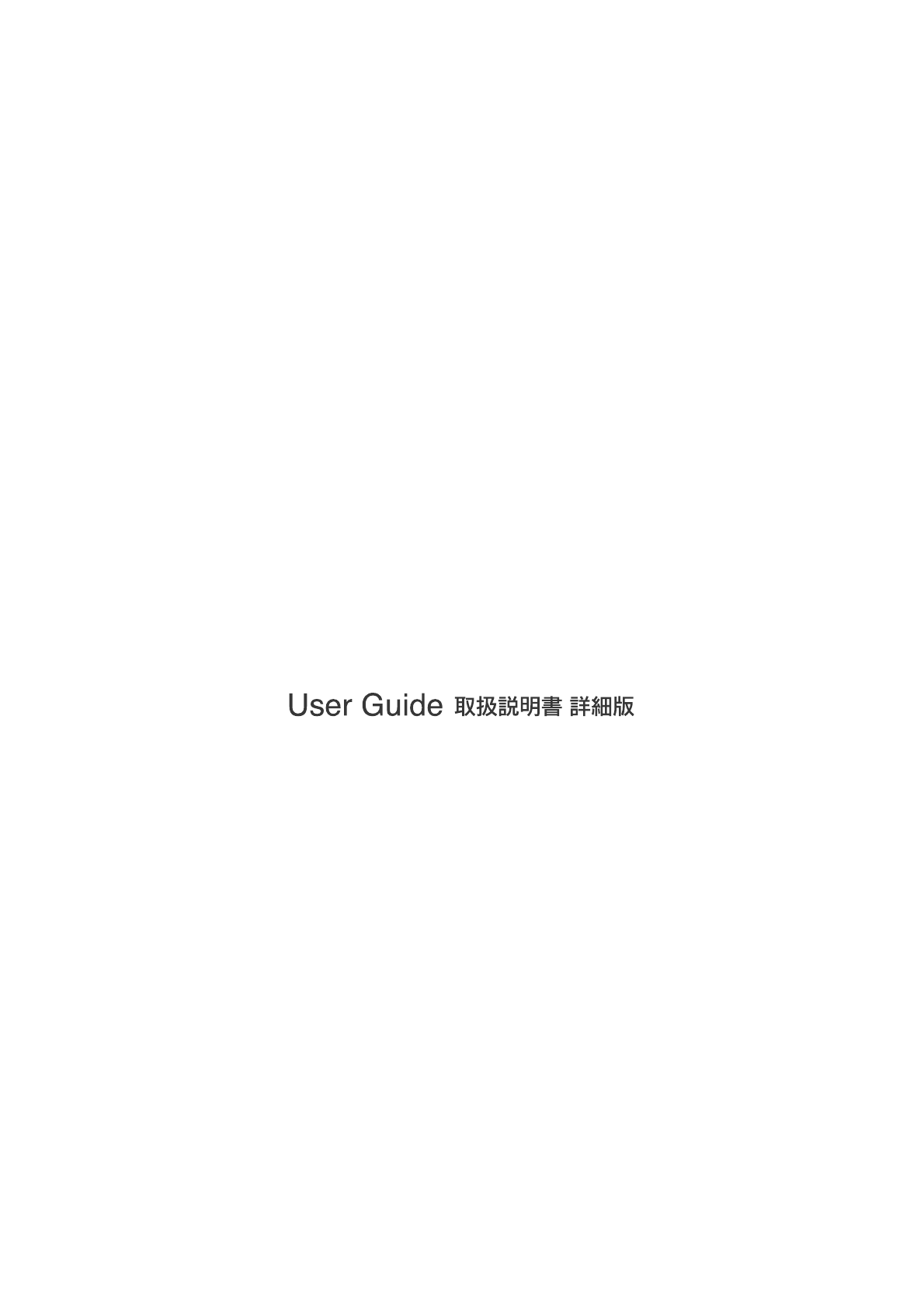
G03
DA58
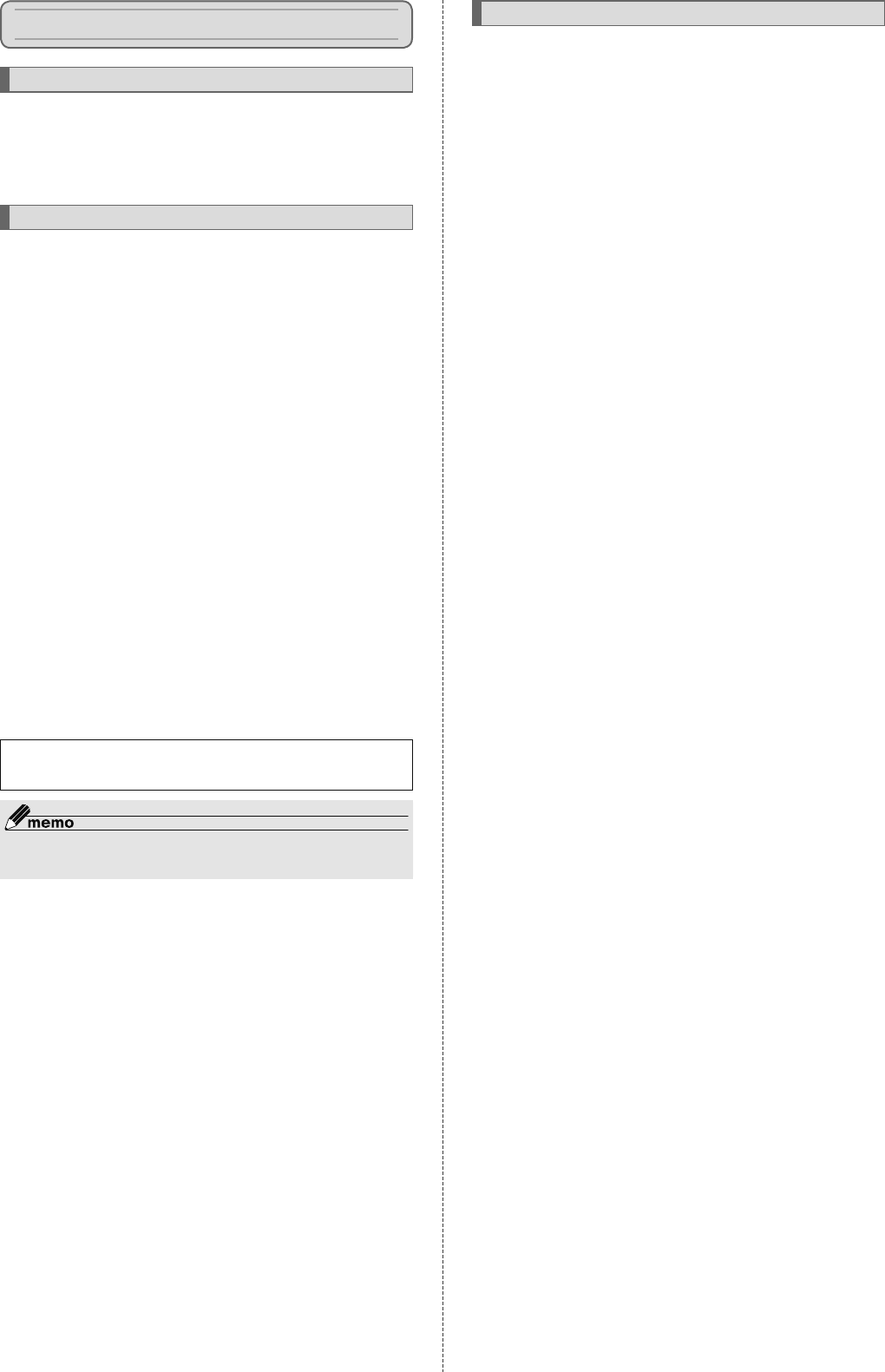
はじめに
ごあいさつ
このたびは、TORQUE G03(トルク ジーゼロサン)(以下、「本製品」もしくは「本体」
と表記します)をお買い上げいただき、誠にありがとうございます。
ご使用の前に本製品に付属する『設定ガイド』『取扱説明書』または本書をお読みいた
だき、正しくお使いください。お読みになった後は、いつでも見られるようお手元
に大切に保管してください。『取扱説明書』を紛失されたときは、xxショップもし
くはお客さまセンターまでご連絡ください。
同梱品一覧
ご使用いただく前に、下記の同梱物がすべてそろっていることをご確認ください。
本体
背面カバー(KYV41TGA/
KYV41TKA/KYV41TLA)
※本体裏面に装着済
電池パック(KYV41UAA)
六角レンチ・
LOCK回転工具(試供品)
電池フタ(KYV41TBA)
※本体裏面に装着済
•取扱説明書
•設定ガイド
以下のものは同梱されていません。
•ACアダプタ
•USB Type-C™ケーブル
•ワイヤレス充電台
•microSDメモリカード
•イヤホン
◎ 指定の充電用機器(別売)をお買い求めください。
◎ 本文中で使用している携帯電話のイラストはイメージです。実際の製品と違う場
合があります。
取扱説明書について
■『設定ガイド』『取扱説明書』
主な機能の主な操作のみ説明しています。
■『取扱説明書アプリケーション』
本製品では、本体内で詳しい操作方法を確認できる取扱説明書アプリケーションを利
用できます。
また、機能によっては説明画面からその機能を起動することができます。
ホーム画面→[アプリ一覧]→[サポート]→[取扱説明書]
•初めてご利用になる場合は、画面の指示に従ってアプリをダウンロードして、インス
トールする必要があります。
■ 『取扱説明書 詳細版』(本書)
さまざまな機能のより詳しい説明を記載した『取扱説明書 詳細版』は、xxホーム
ページでご確認できます。
(
https://www.xx.com/support/service/mobile/guide/manual/
)
■ For Those Requiring an English Instruction Manual
英語版の『取扱説明書』が必要な方へ
You can download the English version of the Basic Manual from the xx
website (available from approximately one month after the product is
released).
『取扱説明書・抜粋(英語版)』をxxホームページに掲載しています(発売約1ヶ月後か
ら)。
Download URL:
(
https://www.xx.com/english/support/manual/
)
ii はじめに
DA58
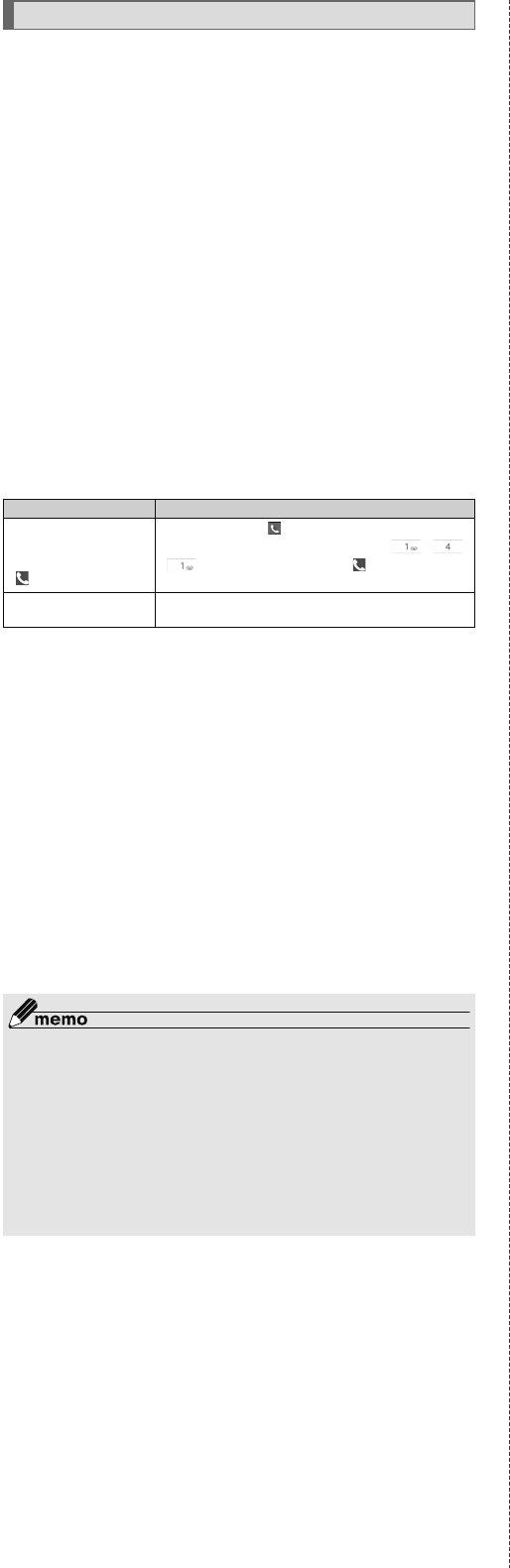
本書の表記方法について
■掲載されているボタン表示について
本書では、ボタンの図を次のように簡略化しています。
CHN
F
r(音量上ボタン)
l(音量下ボタン)
d
(ダイレクトボタン)
k
ナビゲーションバー(▶P.24)
■項目/アイコン/ボタンなどを選択する操作の表記方法につい
て
本書では、操作手順を以下のように表記しています。
表記例 意味
ホーム画面→[電話]→
「ダイヤルキー」タブを
タップ→[1][4][1]→
[]
ホーム画面下部の「 (電話)」をタップします。続けて
「ダイヤルキー」タブをタップしたあとに「 」「 」
「」の順にタップして、最後に「 (発信)」をタップ
します。
スリープモード中にF
(電源ボタン)
スリープモード中にF
(電源ボタン)を押します。
•タップとは、ディスプレイに表示されているボタンやアイコンを指で軽く叩いて選
択する動作です(▶P. 26)。
■ 掲載されているイラスト・画面表示について
本書はxx Nano IC Card 04を取り付けた状態の画面表示・操作方法となります。
本書に記載されているイラストや画面は、実際のイラストや画面とは異なる場合が
あります。また、画面の一部を省略している場合がありますので、あらかじめご了
承ください。
本書
の表記では、画面の
一部のアイコン類など
は、省略されています。
本書の表記例実際の画面
◎ 本書では本体カラー「グリーン」の表示を例に説明しています。
◎ 本書では「xx Nano IC Card 04」の名称を「xx ICカード」と表記していま
す。 ◎
本書では「microSD™メモリカード(市販品)」および「microSDHC™メ
モリカード
(市販品)」、「microSDXC™メモリカード(市販品)」の名称を、「microSDメモリ
カード」もしくは「microSD」と省略しています。
◎ 本書の表記の金額は、特に記載のある場合を除きすべて税抜です。
◎ 本書に記載している会社名、製品名は、各社の商標または登録商標です。なお、本
文中では、TM、®マークを省略している場合があります。
◎ 本書では縦表示からの操作を基準に説明しています。横表示では、メニューの項
目/アイコン/画面上のボタンなどが異なる場合があります。
◎ 本書に記載されているメニューの項目や階層、アイコンはご利用になる機能や条
件などにより異なる場合があります。
未
未未
1はじめに
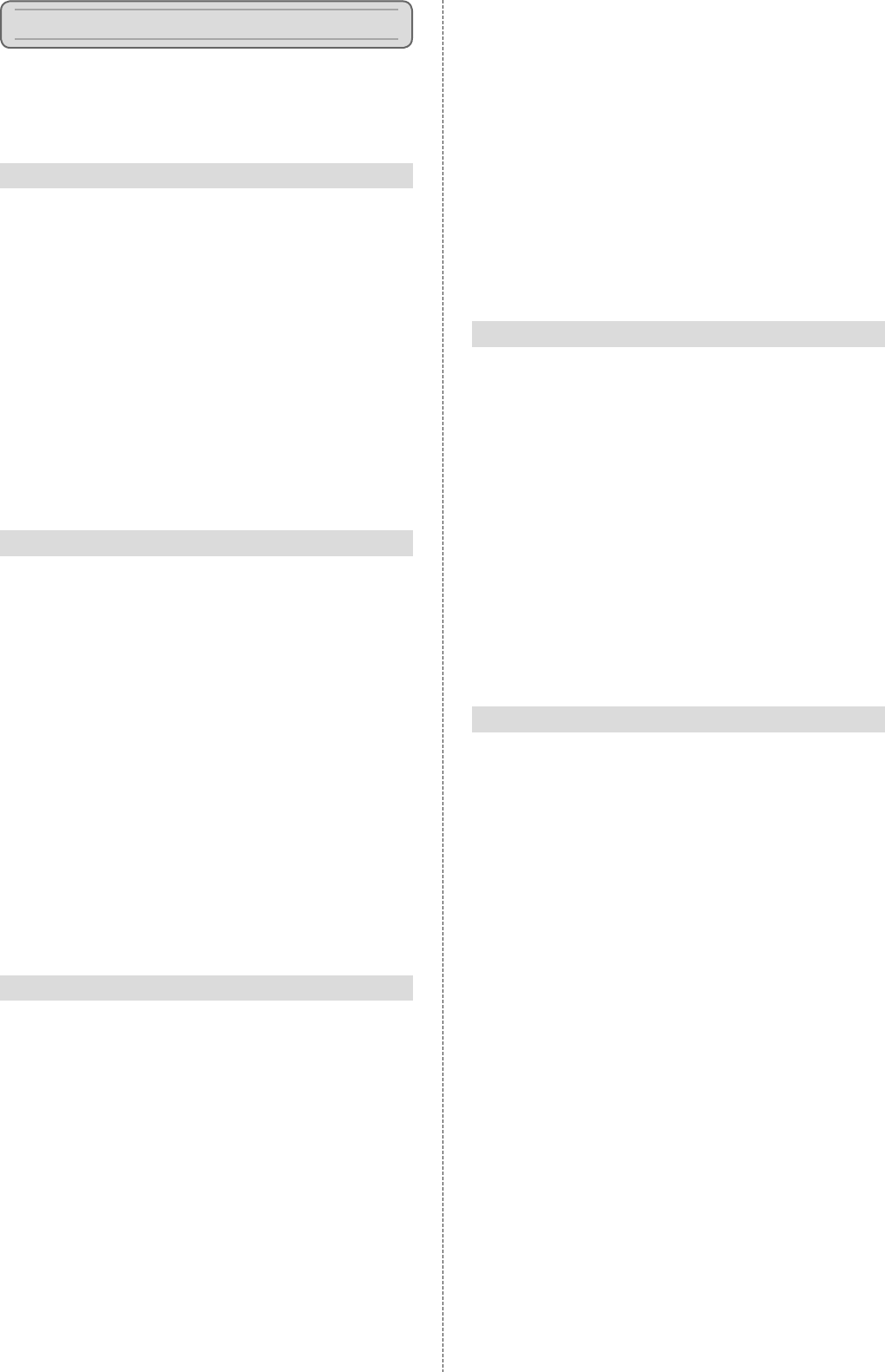
目次
はじめに ...................................................................................................................ii
ごあいさつ ....................................................................................................................... ii
同梱品一覧 ....................................................................................................................... ii
取扱説明書について ....................................................................................................... ii
本書の表記方法について ................................................................................................1
目次 ..........................................................................................................................2
注意事項 ...............................................................................................5
注意事項 ..................................................................................................................6
本製品のご利用について ................................................................................................6
安全上のご注意(必ずお守りください) .........................................................................6
材質一覧 ...........................................................................................................................9
取り扱い上のご注意 .......................................................................................................9
防水/防塵/耐海水/耐衝撃性能に関するご注意 ..................................................12
ご使用にあたっての注意事項 .....................................................................................12
充電のときは ................................................................................................................13
お手入れのしかた ........................................................................................................13
水に濡れたときの水抜きについて .............................................................................14
Bluetooth®/無線LAN(Wi-Fi®)機能について .......................................................15
2.4GHz帯ご使用上の注意 .........................................................................................15
5GHz帯ご使用上の注意 .............................................................................................15
各種暗証番号/PINコードについて ..........................................................................15
各種暗証番号について .................................................................................................15
PINコードについて .....................................................................................................15
データ通信料についてのご注意 .................................................................................16
アプリケーションについて .........................................................................................16
アプリの権限を設定する .............................................................................................16
アプリごと/機能ごとに設定する .............................................................................16
マナーも携帯する ........................................................................................................16
ご利用の準備 .....................................................................................17
ご利用の準備 .......................................................................................................18
各部の名称と機能 ........................................................................................................18
スマートソニックレシーバーについて ......................................................................19
電池パックを取り付ける/取り外す .........................................................................19
電池パックを取り付ける .............................................................................................19
電池パックを取り外す .................................................................................................20
xx ICカードについて ..................................................................................................20
xx ICカードを取り付ける/取り外す .......................................................................21
xx ICカードを取り付ける ..........................................................................................21
xx ICカードを取り外す ..............................................................................................21
充電する ........................................................................................................................22
指定のACアダプタ(別売)を使って充電する ............................................................22
ワイヤレス充電台(別売)を使って充電する ..............................................................22
パソコンを使って充電する .........................................................................................23
電源を入れる/切る ....................................................................................................23
電源を入れる ................................................................................................................23
電源を切る ....................................................................................................................23
強制的に電源を切り再起動する .................................................................................23
セーフモードについて .................................................................................................23
スタート画面について .................................................................................................23
スタート画面からホーム画面を表示する ..................................................................23
スリープモードについて .............................................................................................23
オートアシストについて .............................................................................................23
初期設定を行う ............................................................................................................24
Googleアカウントをセットアップする ...................................................................24
xx IDを設定する .........................................................................................................24
基本操作 ............................................................................................25
基本操作 ...............................................................................................................26
タッチパネルの使いかた .............................................................................................26
ナビゲーションバーの使いかた .................................................................................26
縦/横画面表示を切り替える .....................................................................................26
ホーム画面を利用する .................................................................................................26
OUTDOOR PORTALを利用する ............................................................................27
スリープモード中に情報を音声でお知らせする ......................................................27
ホーム画面の壁紙を変更する .....................................................................................27
ホーム画面にウィジェット/ショートカット/フォルダを追加する ...................28
ホームアプリを切り替える .........................................................................................28
xxベーシックホームを利用する ................................................................................28
アプリを起動する ........................................................................................................28
アプリ一覧のメニューを利用する .............................................................................29
アプリ一覧のカテゴリを切り替える .........................................................................30
インストールされたアプリを削除する ......................................................................30
クイック起動エリアを利用する .................................................................................30
本製品の状態を知る ....................................................................................................30
アイコンの見かた ........................................................................................................30
通知パネルについて ....................................................................................................30
最近使用したアプリを起動する .................................................................................31
マルチウィンドウを利用する .....................................................................................31
マナーモードを設定する .............................................................................................31
マナーモードの種別を変更する .................................................................................31
メニューを表示する ....................................................................................................31
スクリーンショットを撮影する .................................................................................31
アプリのショートカット機能を利用する ..................................................................31
指紋認証機能を利用する ....................................................................................31
指紋認証利用時のご注意 .............................................................................................31
指紋センサー利用時のご注意 .....................................................................................31
指紋を登録する ............................................................................................................31
指紋認証を行う ............................................................................................................31
文字入力 ...............................................................................................................32
文字を入力する ............................................................................................................32
メニューバーについて .................................................................................................32
iWnn IMEメニューを表示する ..................................................................................32
キーボードを切り替える .............................................................................................32
テンキーボード/QWERTYキーボード/50音キーボードで入力する ...............32
文字入力の便利な機能を利用する .............................................................................33
絵文字/記号/顔文字を入力する .............................................................................33
文字を切り取り/コピーしてから貼り付ける ..........................................................33
引用入力(プラグイン)を利用する .............................................................................33
ユーザー辞書に登録する .............................................................................................33
iWnn IMEの各種設定を行う ......................................................................................34
電話・連絡先 .......................................................................................35
電話 .......................................................................................................................36
電話をかける ................................................................................................................36
履歴を利用して電話をかける .....................................................................................36
xx電話から海外へかける (xx国際電話サービス) ....................................................36
電話を受ける ................................................................................................................37
着信に伝言メモで応答する .........................................................................................37
着信を拒否する ............................................................................................................37
着信を拒否してメッセージ(SMS)を送信する ........................................................37
ステップアップ着信について設定する ......................................................................37
不在着信のおしらせについて設定する ......................................................................37
伝言メモを利用する ....................................................................................................37
自分の電話番号を確認する(プロフィール)
..............................................................37
電話帳 ................................................................................................................... 38
連絡先を登録する ........................................................................................................38
連絡先から電話をかける .............................................................................................38
連絡先を編集/削除する .............................................................................................38
連絡先を編集する ........................................................................................................38
連絡先を削除する ........................................................................................................38
グループを設定する ....................................................................................................38
連絡先をインポート/エクスポートする ..................................................................38
インポートする ............................................................................................................38
エクスポートする ........................................................................................................38
メール ................................................................................................39
Eメール ................................................................................................................40
Eメールの表示モードを切り替える ...........................................................................40
フォルダモードでの画面の見かた .............................................................................40
会話モードでの画面の見かた .....................................................................................41
Eメールを送信する ......................................................................................................42
宛先を追加・削除する...................................................................................................42
送信予約をする ............................................................................................................42
Eメールにデータを添付する ......................................................................................42
D絵文字を利用する .....................................................................................................42
本文入力中にできること .............................................................................................43
フォルダモードで本文を装飾する .............................................................................43
Eメールを受信する ......................................................................................................43
添付データを受信・再生する .......................................................................................43
添付画像を保存する ....................................................................................................43
差出人/宛先/件名/電話番号/メールアドレス/URLを利用する ...................44
新着メールを問い合わせて受信する .........................................................................44
Eメールを検索する ......................................................................................................44
Eメールをフォルダモードで確認する .......................................................................44
Eメール一覧画面でできること ..................................................................................45
Eメールを個別に操作する ..........................................................................................45
Eメール詳細表示画面でできること ...........................................................................45
フォルダ一覧画面でできること .................................................................................46
フォルダを作成/編集する .........................................................................................46
Eメールを会話モードで確認する...............................................................................47
スレッド一覧画面でできること .................................................................................47
スレッド内容表示画面でできること .........................................................................47
Eメールを個別に操作する ..........................................................................................47
Eメールを設定する ......................................................................................................47
表示に関する設定をする .............................................................................................48
送信・作成に関する設定をする ...................................................................................48
通知に関する設定をする .............................................................................................48
個別の通知に関する設定をする .................................................................................48
Eメールアドレスの変更やその他の設定をする .......................................................49
バックアップしたEメールを復元する .......................................................................49
メールデータを復元する .............................................................................................49
まるごとバックアップデータを復元する ..................................................................49
迷惑メールフィルターを設定する .............................................................................50
SMS .....................................................................................................................51
SMSを送信する ..........................................................................................................51
SMSを受信する ..........................................................................................................51
2はじめに
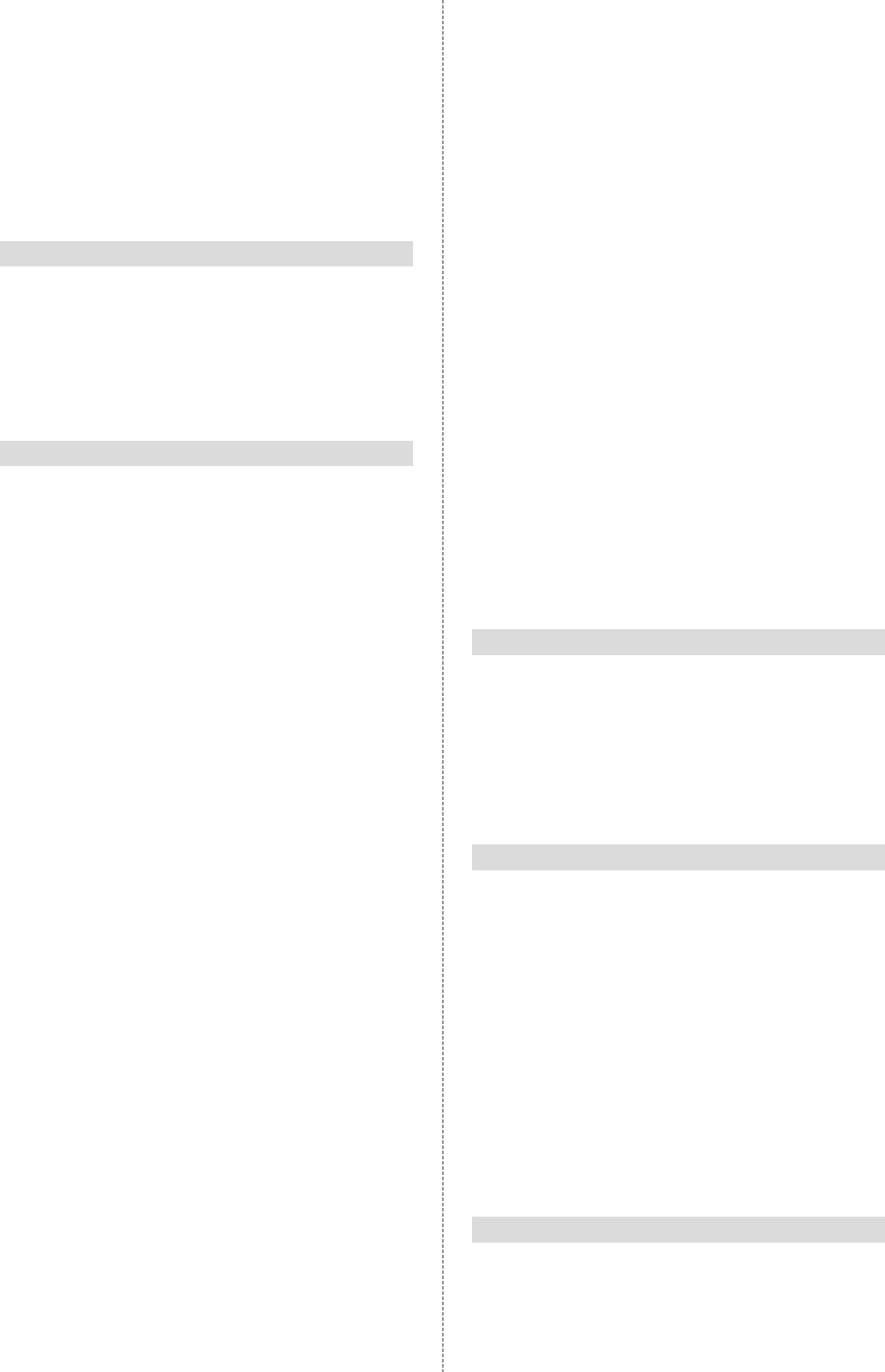
SMSを返信/転送する ...............................................................................................51
電話番号/Eメールアドレス/URLを利用する.......................................................51
SMSを保護/保護解除する .......................................................................................51
SMSの電話番号を電話帳に登録する ........................................................................51
SMSを検索する ..........................................................................................................51
SMSを削除する ..........................................................................................................52
SMSを設定する ..........................................................................................................52
受信フィルターを設定する .........................................................................................52
Gmail ...................................................................................................................52
Gmailを起動する .........................................................................................................52
Gmailを更新する .........................................................................................................52
Gmailを送信する .........................................................................................................52
Gmailを受信する .........................................................................................................52
Gmailを返信/転送する .............................................................................................52
Gmailのメニューを利用する .....................................................................................52
インターネット .................................................................................53
インターネット接続 ............................................................................................ 54
データ通信を利用する .................................................................................................54
Chrome ...............................................................................................................54
Webページを表示する ................................................................................................54
Webページを移動する ................................................................................................54
Webページのメニューを利用する ............................................................................54
ブックマーク/履歴を利用する .................................................................................55
ブックマークを利用する .............................................................................................55
ブックマークに登録する .............................................................................................55
履歴を利用する ............................................................................................................55
アプリケーション .............................................................................57
カメラ ................................................................................................................... 58
カメラをご利用になる前に .........................................................................................58
撮影画面の見かた ........................................................................................................58
撮影前の設定をする ....................................................................................................58
静止画/動画を撮影する .............................................................................................59
水中カメラで撮影する .................................................................................................59
水中カメラを起動する .................................................................................................59
水中カメラを利用する .................................................................................................59
水中カメラを終了する .................................................................................................59
Action Overlayを利用して撮影する ......................................................................59
声でカメラを操作する .................................................................................................59
ギャラリーでファイルを表示する ..................................................................... 60
データを再生する ........................................................................................................60
静止画を編集する ........................................................................................................60
音楽を聴く ........................................................................................................... 60
音楽データを再生する .................................................................................................60
ビデオを再生する ................................................................................................60
NFC/おサイフケータイ® ................................................................................61
おサイフケータイ®とは ...............................................................................................61
おサイフケータイ® のご利用にあたって ....................................................................61
リーダー/ライターとデータをやりとりする ..........................................................61
おサイフケータイ®を設定する ...................................................................................61
おサイフケータイ®の機能をロックする ....................................................................62
Reader/Writer, P2P機能をオンにする .................................................................62
Androidビームでデータを送信/受信する ..............................................................62
NFC/FeliCaに対応したサービスを利用する ..........................................................62
タップ&ペイ ................................................................................................................62
xxサービスTOP..................................................................................................63
xxスマートパス...................................................................................................63
My xxお客さまサポート) ...........................................................................63
xxスマートサポート ...........................................................................................63
xxスマートサポートでできること ............................................................................63
位置検索サポート ................................................................................................63
位置検索をご利用いただくにあたって ......................................................................63
ご利用上の注意 ............................................................................................................63
遠隔操作サポート ................................................................................................64
遠隔操作サポートを利用する .....................................................................................64
故障紛失サポート ................................................................................................64
あんしんフィルター for xx...............................................................................64
QR・バーコードリーダー ....................................................................................65
xx Wi-Fi接続ツールを利用する ........................................................................65
Androidアプリ ................................................................................................... 65
Google Playを利用する ............................................................................................65
アプリを検索し、インストールする ...........................................................................65
アプリケーションを管理する .....................................................................................65
提供元不明のアプリのダウンロード .........................................................................65
YouTube .............................................................................................................65
Facebookを利用する ........................................................................................ 65
Googleサービス .................................................................................................65
Duoを利用する ............................................................................................................65
Duoにログインする ....................................................................................................65
Googleマップを利用する ..........................................................................................66
ストリートビューを表示する .....................................................................................66
興味のある場所を検索する .........................................................................................66
周辺のスポットを確認する .........................................................................................66
道案内を取得する ........................................................................................................66
カレンダーを利用する ........................................................................................66
カレンダーのメニューを利用する .............................................................................66
予定を新規登録する ....................................................................................................66
カレンダーを設定する .................................................................................................66
時計を利用する....................................................................................................67
アラームを利用する ....................................................................................................67
アラームを削除する ....................................................................................................67
アラームの設定をする .................................................................................................67
タイマーを利用する ....................................................................................................67
ストップウォッチを利用する .....................................................................................67
世界時計を利用する ....................................................................................................67
電卓を利用する....................................................................................................67
Barometerを利用する ...................................................................................... 68
Tideを利用する ...................................................................................................68
Compassを利用する ........................................................................................68
Sun&Moonを利用する .....................................................................................68
FishingLogを利用する .....................................................................................68
なみある?を利用する ........................................................................................68
SkyView®を利用する ........................................................................................ 68
YAMAPを利用する ...........................................................................................68
ROUTE LOGを利用する ...................................................................................68
snowを利用する .................................................................................................68
ブザー音を利用する ............................................................................................ 69
Keepを利用する .................................................................................................69
メモを確認/編集する .................................................................................................69
メモを選択して削除する .............................................................................................69
デイリーステップ(歩数計)を利用する ............................................................. 69
デイリーステップを設定する .....................................................................................69
HealthPlanetを利用する ..........................................................................................69
音声レコーダーを利用する ................................................................................70
音声を再生する ............................................................................................................70
音声データを選択して削除する .................................................................................70
簡易ライトを利用する ........................................................................................70
エコモードを利用する ........................................................................................70
エコモードを設定する .................................................................................................70
自動設定を利用する ....................................................................................................70
ファイル管理 .....................................................................................71
ファイル管理 ....................................................................................................... 72
本製品の保存領域について .........................................................................................72
microSDメモリカードを利用する ...........................................................................72
microSDメモリカードを取り付ける/ 取り外す ....................................................72
microSDメモリカードを取り付ける ........................................................................72
microSDメモリカードを取り外す ............................................................................72
USB Type-Cケーブル(市販品)でパソコンと接続する .........................................73
メモリの使用量を確認する .........................................................................................73
microSDメモリカードを初期化する ........................................................................73
File Commanderを利用する ...........................................................................73
写真をmicroSDメモリカードに移動する ................................................................73
データ通信 .........................................................................................75
Bluetooth®機能 .................................................................................................76
Bluetooth®機能をオンにする ...................................................................................76
Bluetooth®機器を登録する .......................................................................................76
他のBluetooth®機器から検出可能にする ................................................................76
Bluetooth®機器の接続を解除する ...........................................................................76
Bluetooth®機能でデータを送受信する ...................................................................76
Bluetooth®機能でデータを送信する .......................................................................76
Bluetooth®機能でデータを受信する .......................................................................76
無線LAN(Wi-Fi®)機能 .......................................................................................77
Wi-Fi®機能をオンにする .............................................................................................77
Wi-Fi®ネットワークに接続する .................................................................................77
Wi-Fi®ネットワークを手動で追加する ......................................................................77
Wi-Fi®機能を切断する .................................................................................................77
Wi-Fi®機能のスリープ設定をする .............................................................................77
Wi-Fi®機能の詳細設定をする .....................................................................................77
Wi-Fi Direct®を設定する ...........................................................................................77
テザリング機能を利用する ................................................................................78
テザリングについて ....................................................................................................78
USBテザリング機能を利用する ................................................................................78
Wi-Fi®テザリング機能を利用する .............................................................................78
Bluetooth®テザリング機能を利用する ...................................................................78
機能設定 ............................................................................................79
機能設定 ...............................................................................................................80
設定メニューを表示する .............................................................................................80
xx 設定メニューを表示する .......................................................................................80
無線とネットワークの設定をする .............................................................................80
機内モードを設定する .................................................................................................81
VPNを設定する ...........................................................................................................81
通話に関する設定をする .............................................................................................81
3はじめに
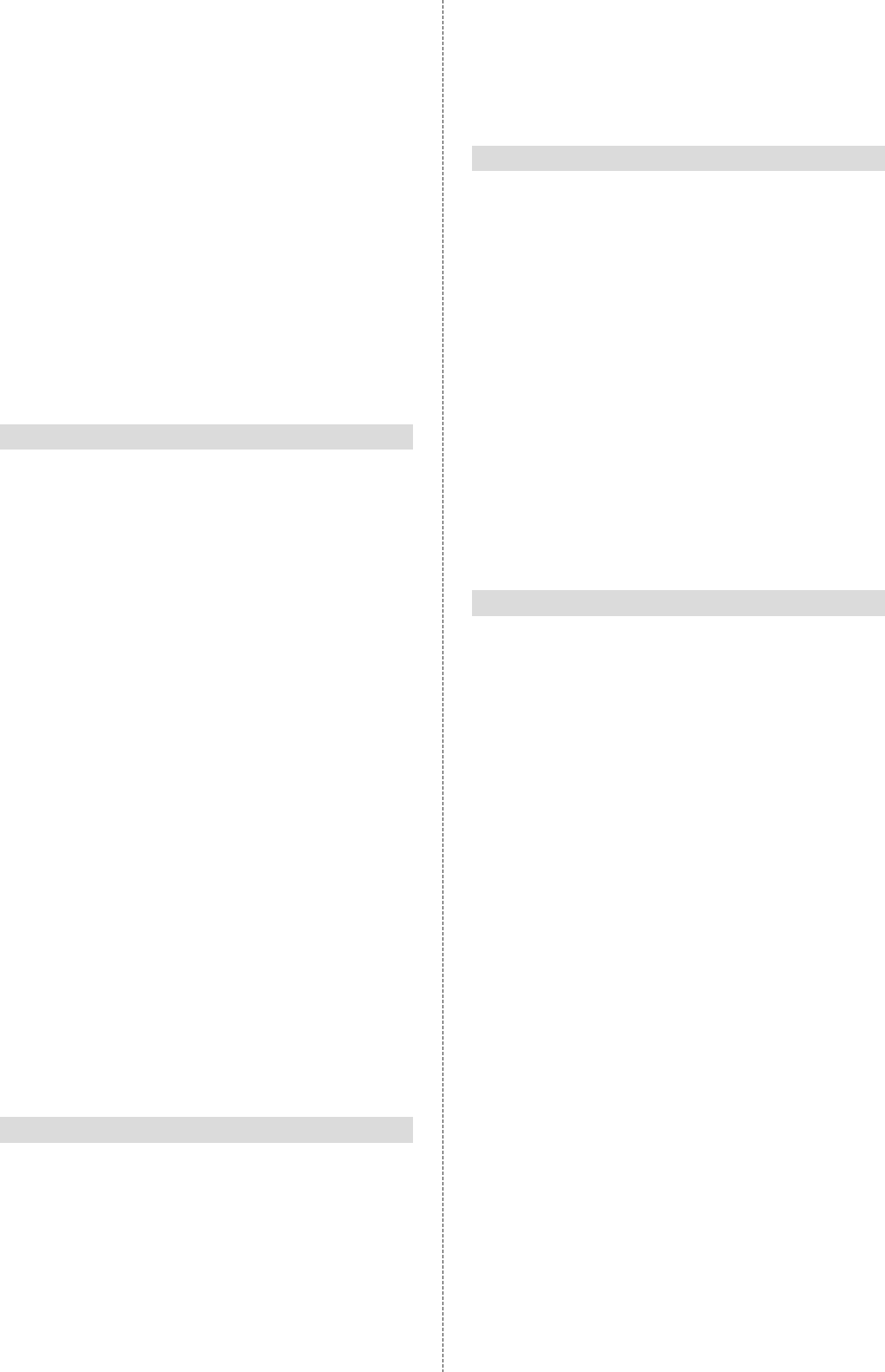
着信拒否を設定する ....................................................................................................81
画面の設定をする ........................................................................................................82
スクリーンセーバーを設定する .................................................................................82
アプリの通知を設定する .............................................................................................82
音の設定をする ............................................................................................................82
各種音量を調節する ....................................................................................................82
オートアシストを利用する .........................................................................................82
ダイレクトボタンの設定をする .................................................................................82
ストレージに関する設定をする .................................................................................82
電池使用量を表示する .................................................................................................82
メモリの使用状況を確認する .....................................................................................82
位置情報の設定をする .................................................................................................83
スタート画面とセキュリティの設定をする ..............................................................83
スタート画面の設定を行う .........................................................................................83
SIMカードロックを設定する .....................................................................................83
アカウントの設定をする .............................................................................................83
アカウントを追加/削除する .....................................................................................83
Google .........................................................................................................................83
言語と入力に関する設定をする .................................................................................84
バックアップとリセット .............................................................................................84
本製品を初期化する ....................................................................................................84
日付と時刻の設定をする .............................................................................................84
日付を設定する ............................................................................................................84
時刻を設定する ............................................................................................................84
ユーザー補助の設定をする .........................................................................................85
印刷に関する設定をする .............................................................................................85
端末情報に関する設定をする .....................................................................................85
xxネットワーク ................................................................................87
xxのネットワークサービス ...............................................................................88
着信お知らせサービスを利用する(標準サービス) ..................................................88
着信お知らせサービスについて .................................................................................88
着信転送サービスを利用する(標準サービス) ..........................................................88
応答できない電話を転送する(無応答転送) ..............................................................88
通話中にかかってきた電話を転送する(話中転送) ..................................................88
応答できない電話を転送する(圏外転送) ..................................................................88
手動で転送する(選択転送) .........................................................................................88
かかってきたすべての電話を転送する (フル転送) ..................................................88
着信転送サービスを遠隔操作する(遠隔操作サービス)...........................................89
発信番号表示サービスを利用する(標準サービス) ..................................................89
電話番号を通知する ....................................................................................................89
番号通知リクエストサービスを利用する(標準サービス) .......................................89
番号通知リクエストサービスを開始する ..................................................................89
番号通知リクエストサービスを停止する ..................................................................89
お留守番サービスEXを利用する(オプションサービス) .........................................89
お留守番サービスEXについて ...................................................................................89
お留守番サービス総合案内(141)を 利用する .........................................................90
応答できない電話を転送する(無応答転送) ..............................................................90
通話中にかかってきた電話を転送する(話中転送) ..................................................90
応答できない電話を転送する(圏外転送) ..................................................................90
手動で転送する(選択転送) .........................................................................................90
かかってきたすべての電話を転送する(フル転送) ..................................................90
電話をかけてきた方が伝言を録音する ......................................................................90
ボイスメールを録音する .............................................................................................90
伝言お知らせについて .................................................................................................91
伝言・ボイスメールを聞く ...........................................................................................91
応答メッセージの録音/確認/変更をする ..............................................................91
伝言の蓄積を停止する(不在通知) .............................................................................91
伝言の蓄積停止を解除する .........................................................................................91
お留守番サービスを遠隔操作する(遠隔操作サービス)...........................................91
英語ガイダンスへ切り替える .....................................................................................92
日本語ガイダンスへ切り替える .................................................................................92
三者通話サービスを利用する(オプションサービス) ..............................................92
割込通話サービスを利用する(オプションサービス) ..............................................92
割込通話サービスを開始する .....................................................................................92
割込通話サービスを停止する .....................................................................................92
割込通話を受ける ........................................................................................................92
迷惑電話撃退サービスを利用する(オプションサービス) .......................................93
撃退する電話番号を登録する .....................................................................................93
登録した電話番号を全件削除する .............................................................................93
通話明細分計サービスを利用する(オプションサービス) .......................................93
海外利用 ............................................................................................95
海外利用 ...............................................................................................................96
xx世界サービスについて ............................................................................................96
海外利用に関する設定を行う .....................................................................................96
データ通信を利用する .................................................................................................96
海外でVoLTEを利用する ...........................................................................................96
データサービス・メッセージサービスの通信料 ........................................................96
データサービス・メッセージサービスの通信料 ........................................................96
世界データ定額 ............................................................................................................96
海外ダブル定額 ............................................................................................................96
渡航先で電話をかける .................................................................................................96
渡航先で電話を受ける .................................................................................................97
お問い合わせ方法 ........................................................................................................97
海外からのお問い合わせ .............................................................................................97
サービスエリアと海外でのご利用料金 ......................................................................97
海外で安心してご利用いただくために ......................................................................97
本製品を盗難・紛失したら ...........................................................................................97
海外でのご利用上のご注意 .........................................................................................97
渡航先での音声通話に関するご注意 .........................................................................97
通話明細に関するご注意 .............................................................................................97
渡航先でのデータ通信料に関するご注意 ..................................................................97
渡航先でのメールのご利用に関するご注意 ..............................................................97
xxネットワークサービス(▶P. 88)に関するご注意 ................................................98
その他ご利用上の注意 .................................................................................................98
付録 ....................................................................................................99
付録 ....................................................................................................................100
ソフトウェアを更新する ..........................................................................................100
ご利用上の注意 .........................................................................................................100
ソフトウェアをダウンロードして 更新する ...........................................................100
故障とお考えになる前に ..........................................................................................100
アフターサービスについて ......................................................................................101
修理を依頼されるときは ..........................................................................................101
補修用性能部品について ..........................................................................................101
無償修理規定 .............................................................................................................101
故障紛失サポートについて ......................................................................................101
xx ICカードについて ...............................................................................................101
xxアフターサービスの内容について .....................................................................101
「交換用携帯電話機お届けサービス」(会員)ご負担金 ...........................................101
SIMロック解除 .........................................................................................................102
周辺機器 .....................................................................................................................102
イヤホンを使用する .................................................................................................102
主な仕様 .....................................................................................................................102
携帯電話機の比吸収率(SAR)について .................................................................103
FCC Notice .............................................................................................................103
European RF Exposure Information ..............................................................103
Declaration of Conformity ................................................................................103
輸出管理規制 .............................................................................................................103
おサイフケータイ®対応サービスご利用上の注意 .................................................104
知的財産権について .................................................................................................104
商標について .............................................................................................................104
License .....................................................................................................................105
索引 .................................................................................................107
索引 ....................................................................................................................108
4はじめに
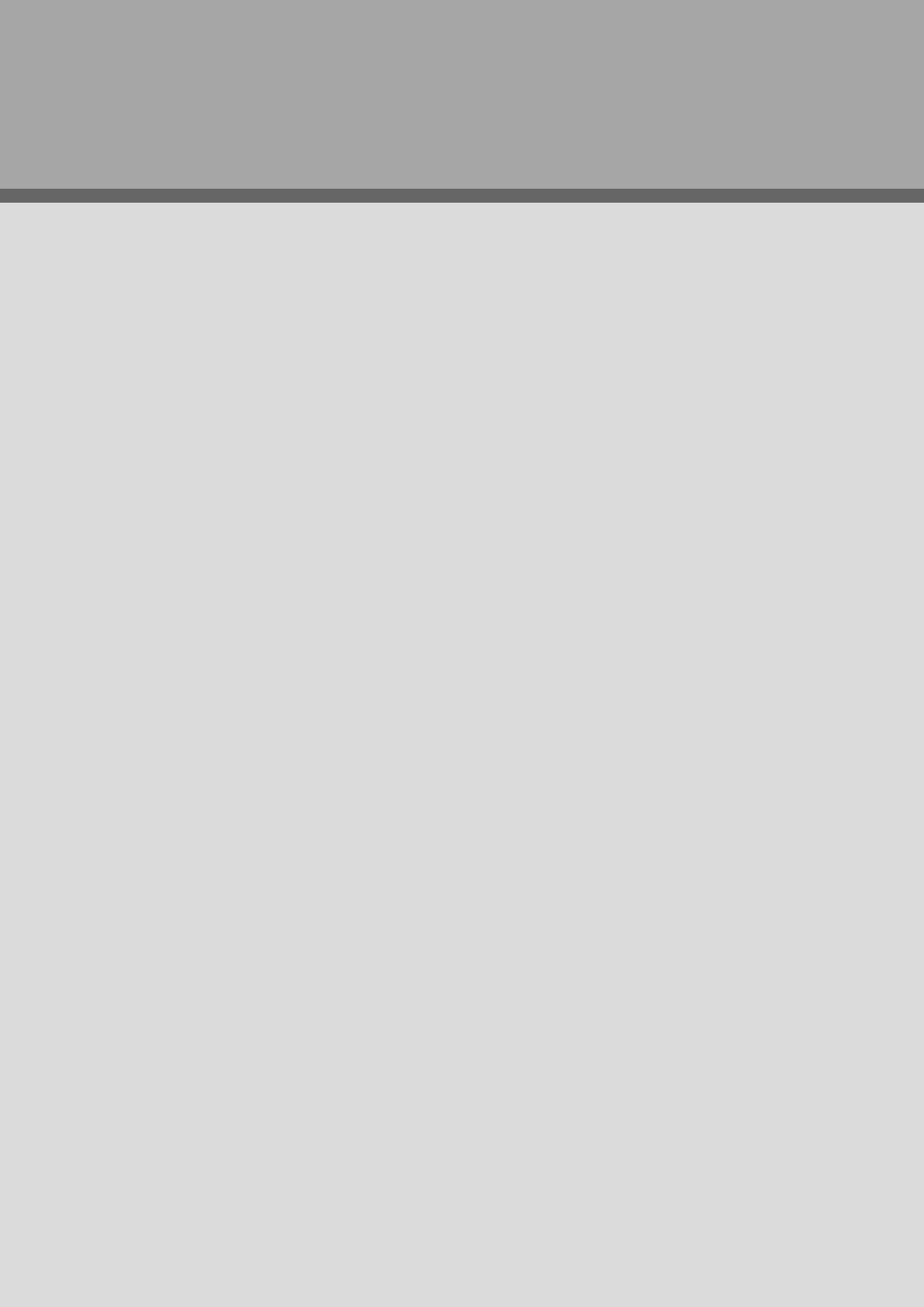
注意事項 ........................................................................................................................................................6
本製品のご利用について .................................................................................................................................... 6
安全上のご注意(必ずお守りください).............................................................................................................6
材質一覧 ............................................................................................................................................................... 9
取り扱い上のご注意 ........................................................................................................................................... 9
防水/防塵/耐海水/耐衝撃性能に関するご注意 ...................................................................................... 12
Bluetooth®/無線LAN(Wi-Fi®)機能について ........................................................................................... 15
各種暗証番号/PINコードについて ..............................................................................................................15
データ通信料についてのご注意 ..................................................................................................................... 16
アプリケーションについて ............................................................................................................................. 16
アプリの権限を設定する ................................................................................................................................. 16
マナーも携帯する ............................................................................................................................................ 16
注意事項
5
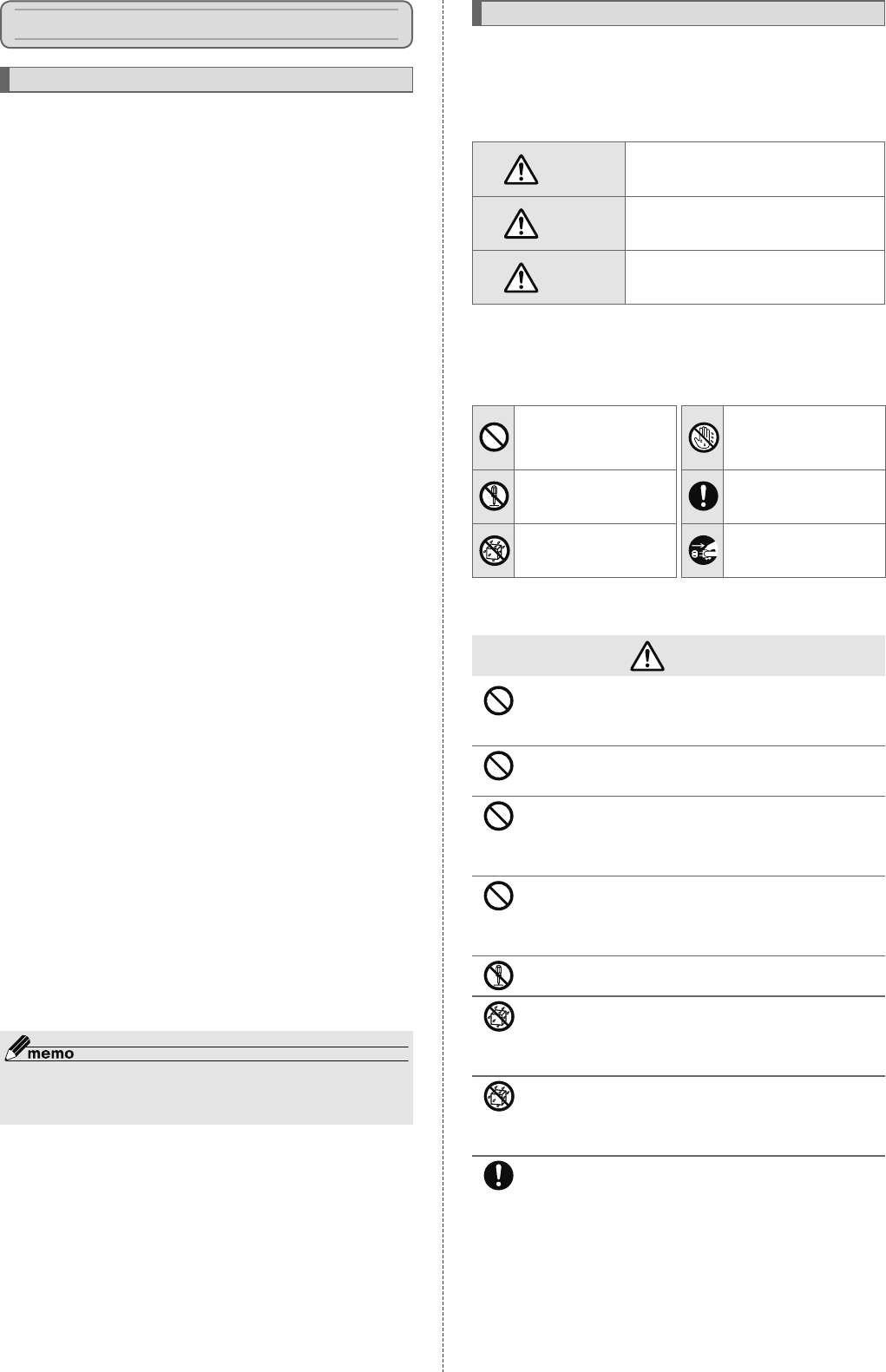
安全上のご注意(必ずお守りください)
■ ご使用の前に、この「安全上のご注意」をよくお読みの上、正しくお使いくだ
さい。また、お読みになった後は大切に保管してください。
■ ここに示した注意事項は、お使いになる人や、他の人への危害、財産への損
害を未然に防ぐための内容を記載していますので、必ずお守りください。
■ 次の表示の区分は、表示内容を守らず、誤った使用をした場合に生じる危害
や損害の
程度を説明しています。
危 険 この表示は、取り扱いを誤った場合、「死亡または重
傷※1を負う危険が切迫して生じることが想定され
る」内容です。
警 告 この表示は、取り扱いを誤った場合、「死亡または重
傷※1を負う可能性が想定される」内容です。
注 意 この表示は、取り扱いを誤った場合、「軽傷※2を負う
可能性が想定される場合および物的損害※3の発生
が想定される」内容です。
※1 重傷 : 失 明・け が・やけど(高温・低温)・感電・骨折・中毒などで後遺症が残るもの、および治
療に入院・長期の通院を要するものを指します。
※2 軽傷 : 治療に入院や長期の通院を要さない、けが・やけど(高温・低 温 )・感電などを指しま
す。
※3 物的損害 : 家屋・家財および家畜・ペット等にかかわる拡大損害を指します。
■禁止・強制の絵表示の説明
禁止(してはいけないこと)を
示す記号です。
濡れた手で扱ってはいけない
ことを示す記号です。
分解してはいけないことを示
す記号です。
指示に基づく行為の強制(必ず
実行していただくこと)を示す
記号です。
水がかかる場所で使用したり、
水に濡らしたりしてはいけな
いことを示す記号です。
電源プラグをコンセントから
抜いていただくことを示す記
号です。
■ 本体、電池パック、充電用機器、
xx
ICカード、六角レンチ・LOCK
回転工具(試供品)、周辺機器共通
危 険
高温になる場所や熱のこもりやすい場所(火のそば、暖房器具のそば、こた
つや布団の中、直射日光の当たる場所、炎天下の車内など)で使用、保管、放
置しないでください。
火災、やけど、けが、感電などの原因となります。
電子レンジ、IH調理器などの加熱調理器、圧力釜などの高圧容器に入れた
り、近くに置いたりしないでください。
火災、やけど、けが、感電などの原因となります。
砂や土、泥を掛けたり、直に置いたりしないでください。また、砂などが付
着した手で触れないでください。
火災、やけど、けが、感電などの原因となります。
防水・防塵性能については以下をご参照ください。
▶P.XX「防水/防塵/耐海水/耐衝撃性能に関するご注意」
水などの液体(飲料水、汗、海水、ペットの尿など)で濡れた状態では、充電
しないでください。
火災、やけど、けが、感電などの原因となります。
防水性能については以下をご参照ください。
▶P.XX「防水/防塵/耐海水/耐衝撃性能に関するご注意」
分解、改造をしないでください。
火災、やけど、けが、感電などの原因となります。
水などの液体(飲料水、汗、海水、ペットの尿など)で濡らさないでくださ
い。
火災、やけど、けが、感電などの原因となります。
防水性能については以下をご参照ください。
▶P.XX「防水/防塵/耐海水/耐衝撃性能に関するご注意」
充電端子や外部接続端子に水などの液体(飲料水、汗、海水、ペットの尿な
ど)を入れないでください。
火災、やけど、けが、感電などの原因となります。
防水性能については以下をご参照ください。
▶P.XX「防水/防塵/耐海水/耐衝撃性能に関するご注意」
オプション品は、xxが指定したものを使用してくださ
い。火災、やけど、けが、感電などの原因となります。
注意事項
本製品のご利用について
•本製品をご利用になる前に、本書の「安全上のご注意」をお読みの上、正しくご使用く
ださい。
•故障とお考えになる前に、「トラブル診断」を行ってください。
ホーム画面→[アプリ一覧]→[サポート]→[故障紛失サポート]→[トラブ
ル診断] または、以下のxxホームページのMy xxトラブル診断」で症状をご確認
ください。
(
https://www.xx.com/trouble-check/
)
•サービスエリア内でも電波の届かない場所(トンネル・地下など)では通信できませ
ん。また、電波状態の悪い場所では通信できないこともあります。なお、通信中に電波
状態の悪い場所へ移動すると、通信が途切れることがありますので、あらかじめご了
承ください。
•本製品は電波を使用しているため、第三者に通信を傍受される可能性がないとは言
えませんので、ご留意ください(ただし、LTE/WiMAX 2+/GSM/UMTS方式は
通信上の高い秘話・秘匿機能を備えております)。
• 日本国内の緊急通報受理機関に接続する場合は、xxのVoLTE(LTEネットワー
ク)
を利用します。3G(回線交換ネットワーク)を利用しての接続はできません。
• 本製品はxx世界サービス対応の携帯電話ですが、本書で説明しております各ネット
ワークサービスは、地域やサービス内容によって異なります。
•本製品は電波法に基づく無線局ですので、電波法に基づく検査を受ける場合があり、
その際にはお使いの本製品を一時的に検査のためご提供いただく場合がございま
す。
•
「携帯電話の保守」と「稼動状況の把握」のために、お客様が利用されている携帯電話
のIMEI情報を自動的にKDDI(株)に送信いたします。
•海外でご利用される場合は、その国/地域の法規制などの条件をあらかじめご確認
ください。
•地 震・雷・風水害などの天災および当社の責任以外の火災、第三者による行為、その他
の事故、お客様の故意または過失・誤用・その他異常な条件下での使用により生じた
損害に関して、当社は一切責任を負いません。
•本製品の使用または使用不能から生ずる付随的な損害(記録内容の変化・消失、事業
利益の損失、事業の中断など)に関して、当社は一切責任を負いません。
•本書の記載内容を守らないことにより生じた損害に関して、当社は一切責任を負い
ません。
•当社が関与しない接続機器、ソフトウェアとの組み合わせによる誤動作などから生
じた損害に関して、当社は一切責任を負いません。
•本製品の故障・修理・その他取り扱いによって、撮影した画像データやダウンロード
されたデータなどが変化または消失することがありますが、これらのデータの修復
により生じた損害・逸失利益に関して、当社は一切責任を負いません。
•大切なデータはコンピュータのハードディスクなどに保存しておくことをおすすめ
します。万一、
登録された情報内容が変化・消失してしまうことがあっても、故障や障
害の原因にかかわらず当社としては責任を負いかねますのであらかじめご了承くだ
さい。
•本製品に登録された連絡先・メール・お気に入りなどの内容は、事故や故障・修理、そ
の他取り扱いによって変化・消失する場合があります。大切な内容は必ず控えをお取
りください。万一内容が変化・消失した場合の損害および逸失利益につきましては、
当社では一切の責任は負いかねますので、あらかじめご了承ください。
•本製品に保存されたコンテンツデータ(有料・無料を問わない)などは、故障修理など
による交換の際に引き継ぐことはできませんので、あらかじめご了承ください。
•本製品はディスプレイに液晶を使用しております。低温時は表示応答速度が遅くな
ることもありますが、液晶の性質によるもので故障ではありません。常温になれば正
常に戻ります。
•本製品で使用しているディスプレイは、非常に高度な技術で作られていますが、一部
に点灯しないドット(点)や常時点灯するドット(点)が存在する場合があります。こ
れらは故障ではありませんので、あらかじめご了承ください。
•撮影などした写真/動画データや音楽データは、メール添付の利用などにより個別
にパソコンに控えを取っておくことをおすすめします。ただし、著作権保護が設定さ
れているデータなど、上記の手段でも控えが取れないものもありますので、あらかじ
めご了承ください。
•通常のゴミと一緒に捨てないでください。環境保護と資源の有効利用をはかるため、
不要となった本製品(オプション品含む)の回収にご協力ください。xxショップなど
で本製品の回収を行っております。
※ 本書で表す「当社」とは、以下の企業を指します。
発売元:KDDI(株)・沖縄セルラー電話(株)
製造元:京セラ株式会社
◎ 本書の内容の一部、または全部を無断転載することは、禁止されています。
◎ 本書の内容に関して、将来予告なしに変更することがあります。
◎ 本書の内容につきましては万全を期しておりますが、万一、ご不審な点や記載漏
れなどお気づきの点がございましたら、ご連絡ください。
6注意事項
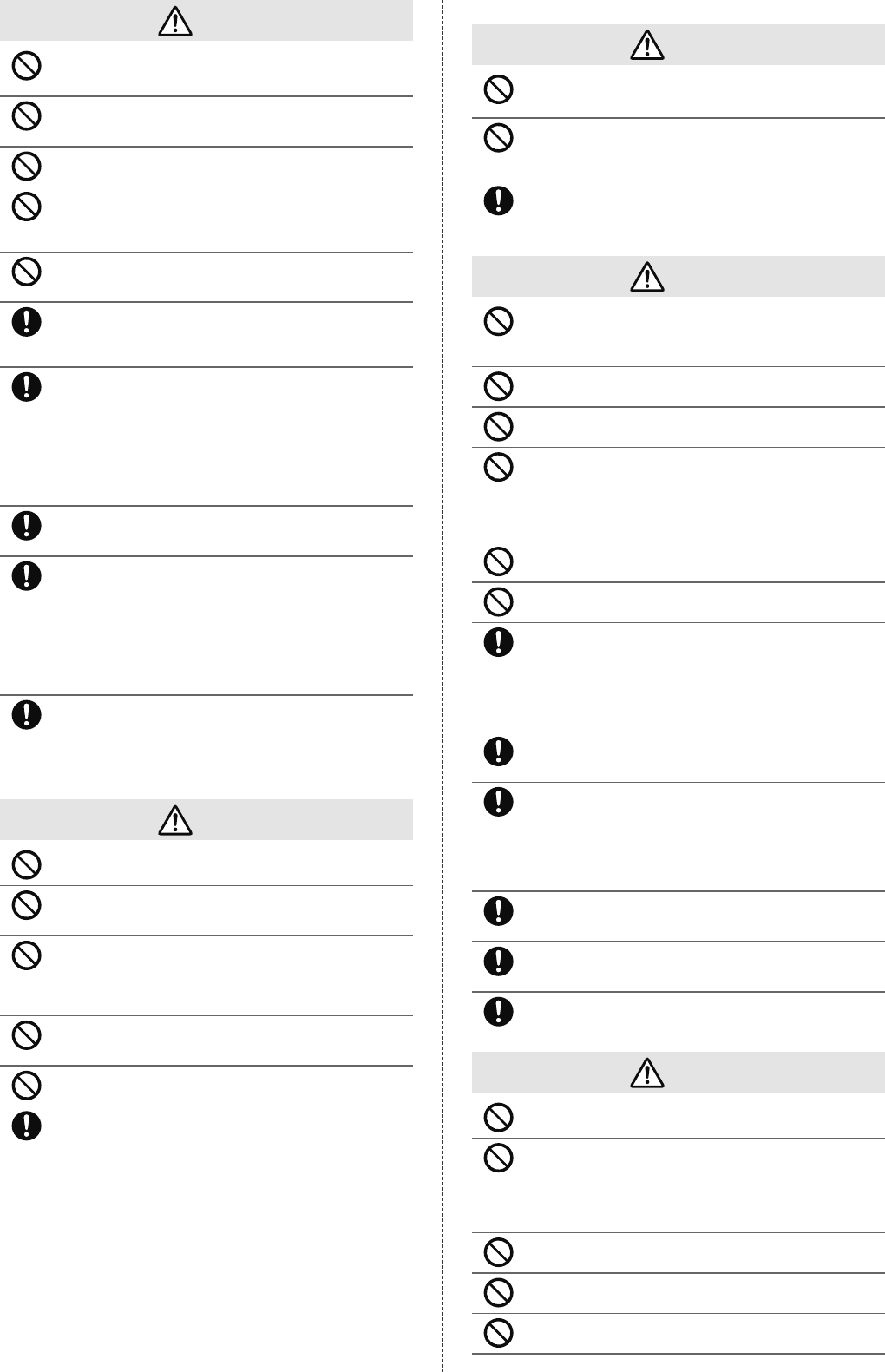
警 告
落下させる、踏みつける、投げつけるなど強い力や衝撃、振動を与えないで
ください。
火災、やけど、けが、感電などの原因となります。
充電端子や外部接続端子に導電性異物(金属片、鉛筆の芯など)を接触させ
たり、ほこりが内部に入ったりしないようにしてください。
火災、やけど、けが、感電などの原因となります。
使用中や充電中に、布団などで覆ったり、包んだりしないでください。
火災、やけどなどの原因となります。
ワイヤレス充電対応製品(別売)や本体背面および背面カバーと電池フタ
の間に、金属製のもの(金属を含む材質のシールなど)を貼り付けないでく
ださい。
火災・やけど・けがなどの原因となります。
ワイヤレス充電対応製品(別売)と本体背面の間に、金属製のもの(金属を
含む材質のストラップやクリップなど)を置かないでください。
火災・やけど・けがなどの原因となります。
ワイヤレス充電対応製品(別売)で充電する場合は、本製品に装着している
カバーなどは取り外してください。
カバーの材質や厚み、本製品とカバーの間に挟まったゴミなどの異物に
よって、正常に充電ができず、火災、やけど、けがなどの原因となります。
高精度な制御や微弱な信号を取り扱う電子機器の近くでは、電源を切って
ください。
電子機器が誤動作するなどの悪影響を及ぼす原因となります。
※ご注意いただきたい電子機器の例
補聴器、植込み型心臓ペースメーカおよび植込み型除細動器、その他の医
用電気機器、その他の自動制御機器など。植込み型心臓ペースメーカおよ
び植込み型除細動器、その他の医用電気機器をご使用される方は、各医用
電気機器メーカーもしくは販売業者に電波による影響についてご確認く
ださい。
所定の充電時間を超えても充電が完了しない場合は、充電を中止してくだ
さい。
過充電などにより、火災、やけど、けがなどの原因となります。
ガソリンスタンドなど引火性ガスが発生する可能性のある場所や粉塵が
発生する場所に立ち入る場合は必ず事前に本製品の電源を切り、充電をし
ている場合は中止してください。
引火性ガスなどが発生する場所で使用すると、爆発や火災などの原因とな
ります。
ガソリンスタンド構内などでおサイフケータイをご使用になる際は必ず
事前に電源を切った状態で使用してください。
(NFC/おサイフケータイロックを設定されている場合にはロックを解除
した上で電源をお切りください)
使用中、充電中、保管中に、異臭、異音、発煙、発熱、変色、変形などの異常が
みられた場合は次の作業を行ってください。
•電源プラグをコンセントから抜く。
•本製品の電源を切る。
•電池パックを本製品から取り外す。
上記の作業を行わないと、火災、やけど、けが、
感電などの原因となります。
注 意
破損したまま使用しないでください。
火災、やけど、けがなどの原因となります。
ぐらついた台の上や傾いた場所など、不安定な場所には置かないでくださ
い。バイブレータ設定中は特にご注意ください。
落下して、けがなどの原因となります。
湿気やほこりの多い場所や高温になる場所での使用、保管はしないでくだ
さい。
火災、やけど、感電などの原因となります。
防水・防塵性能については以下をご参照ください。
▶P.XX「防水/防塵/耐海水/耐衝撃性能に関するご注意」
子供が使用する場合は、保護者が取り扱いの方法を教え、誤った使いかた
をさせないでください。
けがなどの原因となります。
乳幼児の手の届く場所に置かないでください。
誤って飲み込んだり、けが、感電などの原因となります。
本製品を長時間連続使用される場合や充電中は温度が高くなることがあ
りますのでご注意ください。また、眠ってしまうなどして、意図せず長時間
触れることがないようご注意ください。
アプリ、通話、データ通信、動画視聴など、長時間の使用や充電中は、本製品
や指定の充電用機器(別売)の温度が高くなることがあります。温度の高い
部分に直接長時間触れるとお客様の体質や体調によっては肌の赤みやか
ゆみ、かぶれ、低温やけどなどの原因となります。
■本体について
危 険
火の中に投入したり、熱を加えたりしないでください。
電池の発火、破裂、発熱、漏液により、火災、やけど、けがなどの原因となり
ます。
釘(鋭利なもの)を刺したり、ハンマー(硬いもの)で叩いたり、踏みつけた
りするなど過度な力を加えないでください。
電池の発火、破裂、発熱、漏液により、火災、やけど、けがなどの原因となり
ます。
ディスプレイ内部の物質などが目や口の中に入ったときは、こすらず、す
ぐにきれいな水で洗った後、直ちに医師の診療を受けてください。
ディスプレイ内部の物質などの影響により、失明や体調不良などの原因と
なります。
警 告
ライトの発光部を人の目に近づけて点灯、発光させないでください。特に、
乳幼児に対しては十分に距離を離してください。
視力障害などの原因となります。また、目がくらんだり驚いたりしてけが
などの事故の原因となります。
自動車などの運転者に向けてライトを点灯、発光しないでください。
運転の妨げとなり、事故などの原因となります。
点滅を繰り返す画面を長時間見ないでください。
けいれんや意識喪失などの原因となります。
本製品内のxx ICカードやmicroSDメモリカード挿入口に水などの液体
(飲料水、汗、海水、ペットの尿など)や金属片、燃えやすいものなどの異物
を入れないでください。
また、xx ICカードやmicroSDメモリカードの挿入場所や向きを間違え
ないでください。
火災、やけど、けが、感電などの原因となります。
カメラのレンズに直射日光などを長時間あてないでください。
レンズの集光作用により、火災、やけど、けがなどの原因となります。
ブザーを鳴らす場合は、耳元で鳴らさないでください。
難聴などの原因となります。
航空機へのご搭乗にあたり、本製品の電源を切るか、機内モードに設定し
てください。
航空機内での使用については制限があるため、各航空会社の指示に従って
ください。
航空機の電子機器に悪影響を及ぼす原因となります。
なお、航空機内での使用において禁止行為をした場合、法令により罰せら
れることがあります。
病院での使用については、各医療機関の指示に従ってください。
使用を禁止されている場所では、本製品の電源を切ってください。
電子機器や医用電気機器に悪影響を及ぼす原因となります。
ハンズフリーに設定して通話するときや、着信音が鳴っているとき、待ち
受け中などは、必ず本製品を耳から離してください。
また、イヤホンマイクなどを本製品に装着し、ゲームや動画・音楽再生など
をする場合は、適度なボリュームに調節してください。
音量が大きすぎたり、長時間連続して使用したりすると難聴などの原因と
なります。
また、周囲の音が聞こえにくいと、事故の原因となります。
心臓の弱い方は、着信バイブレータ(振動)や着信音量の設定に注意してく
ださい。
心臓に悪影響を及ぼす原因となります。
医用電気機器などを装着している場合は、医用電気機器メーカーもしくは
販売業者に、電波による影響についてご確認の上ご使用ください。
医用電気機器などに悪影響を及ぼす原因となります。
ディスプレイ部やカメラのレンズを破損した際には、割れたガラスや露出
した本製品の内部にご注意ください。
破損部や露出部に触れると、やけど、けが、感電などの原因となります。
注 意
ストラップなどを持って本製品を振り回さないでください。
本人や他の人、周囲の物に当たり、けがなどの事故の原因となります。
ディスプレイを破損し、内部の物質などが漏れた場合は、顔や手などの皮
膚や衣類などにつけないでください。
失明や皮膚への傷害などを起こす原因となります。
内部の物質などが目や口に入った場合や、皮膚や衣類に付着した場合は、
すぐにきれいな水で洗い流してください。
また、目や口に入った場合は、洗浄後直ちに医師の診療を受けてください。
背面カバーを取り外す際は、必要以上に力を入れないでください。
背面カバーが破損し、けがなどの原因となります。
背面カバーを取り付けるときは、指を挟まないでください。
けがなどの原因となります。
背面カバーを外したまま使用しないでください。
やけど、けが、感電などの原因となります。
7注意事項
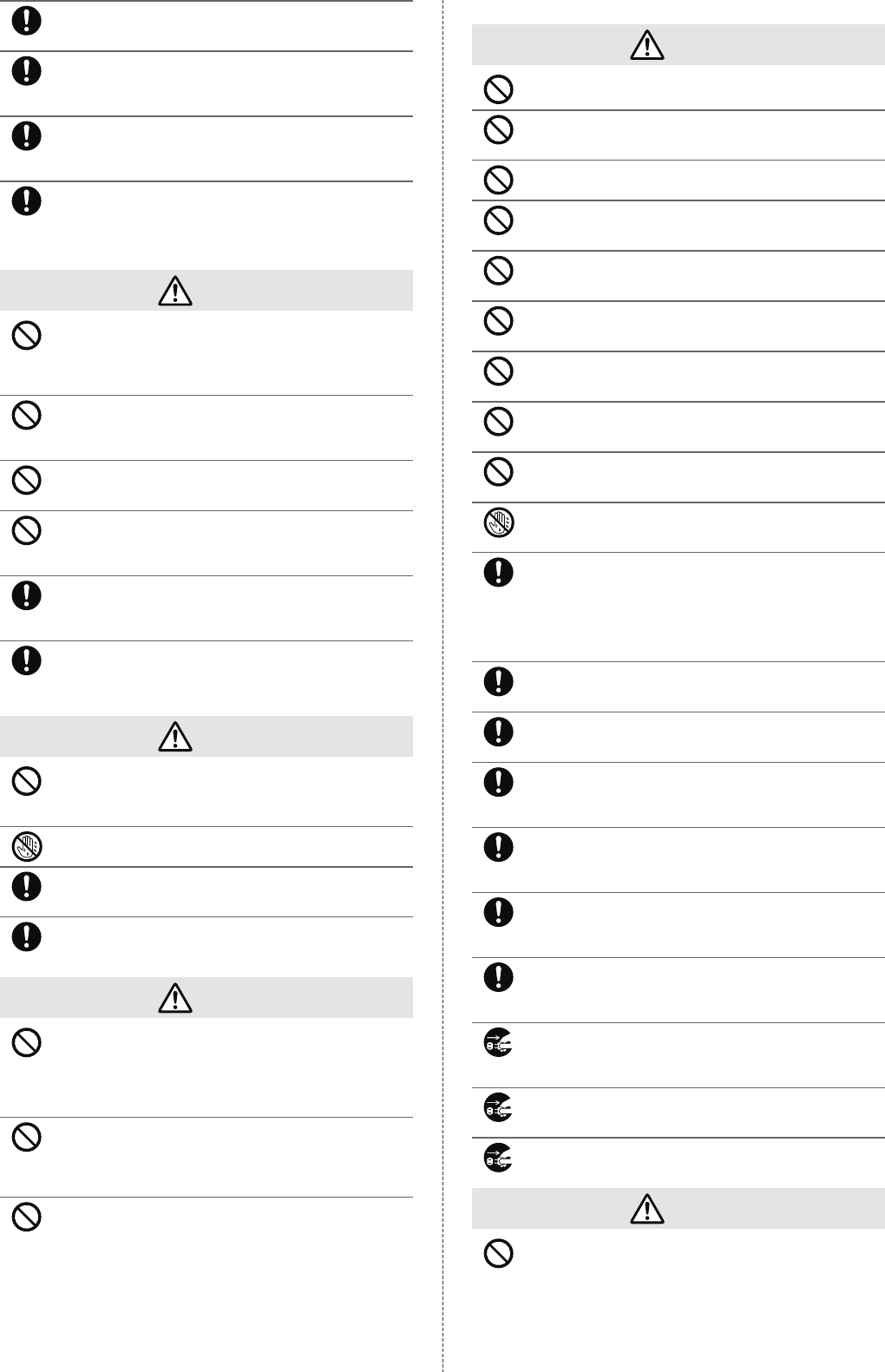
背面カバーを取り外す際は、必ずIC Cardトレイ取り出し・LOCK回転工
具(試供品)を使用して、ロックを解除してから取り外してください。
▶P.xx「電池パックを取り付ける」
自動車内で使用する場合、自動車メーカーもしくは販売業者に、電波によ
る影響についてご確認の上ご使用ください。
車種によっては、まれに車載電子機器に悪影響を及ぼす原因となりますの
で、その場合は直ちに使用を中止してください。
本製品の使用により、皮膚に異状が生じた場合は、直ちに使用をやめ、医師
の診療を受けてください。お客様の体質や体調によっては、かゆみ、かぶ
れ、湿疹などが生じることがあります。
各箇所の材質について▶P.XXX「材質一覧」
ディスプレイを見る際は、十分明るい場所で、ある程度の距離をとってく
ださい。
暗い場所や近くで見ると視力低下などの原因となります。
■電池パックについて
危 険
金属片(ネックレスやヘアピンなど)や導電性異物などと接続端子が触れ
ないようにしてください。また、それらのものと一緒に持ち運んだり、保管
したりしないでください。
電池パックの発火、破裂、発熱、漏液により、火災、やけど、けがなどの原因
となります。
電池パックを本製品にうまく取り付けできない場合は、無理に取り付けな
いでください。
電池パックの発火、破裂、発熱、漏液により、火災、やけど、けがなどの原因
となります。
火の中に投入したり、熱を加えたりしないでください。
電池パックの発火、破裂、発熱、漏液により、火災、やけど、けがなどの原因
となります。
釘(鋭利なもの)を刺したり、ハンマー(硬いもの)で叩いたり、踏みつけた
りするなど過度な力を加えないでください。
電池パックの発火、破裂、発熱、漏液により、火災、やけど、けがなどの原因
となります。
電池パックを本製品に取り付けるときは、電池パックの向きが正しいかを
確かめてください。
誤った向きで取り付けると、電池パックの発火、破裂、発熱、漏液により、火
災、やけど、けがなどの原因となります。
電池パック内部の物質などが目の中に入ったときは、こすらず、すぐにき
れいな水で洗った後、直ちに医師の診療を受けてください。
電池パック内部の物質などの影響により、失明や体調不良などの原因とな
ります。
警 告
異臭、発熱、変色、変形などの異常がみられた場合は、使用しないでくださ
い。
電池パックの発火、破裂、発熱、漏液により、火災、やけど、けがなどの原因
となります。
濡れた手で電池パックに触れないでください。
やけど、感電などの原因となります。
電池パックが漏液したり、異臭がしたりするときは、直ちに使用をやめて
火気から遠ざけてください。
漏液した液体に引火し、発火、破裂などの原因となります。
ペットなどが電池パックに噛みつかないようご注意ください。
電池パックの発火、破裂、発熱、漏液により、火災、やけど、けがなどの原因
となります。
注 意
電池パック内部の物質などが漏れた場合は、顔や手などの皮膚や衣類など
につけないでください。
失明や皮膚への傷害などを起こす原因となります。
内部の物質などが目や口に入った場合や、皮膚や衣類に付着した場合は、
すぐにきれいな水で洗い流してください。また、目や口に入った場合は、洗
浄後直ちに医師の診療を受けてください。
一般のゴミと一緒に捨てないでください。
発火による火災、やけど、けがなどの原因となります。また、環境破壊の原
因となります。不要となった電池パックは、端子にテープなどを貼り、
絶縁してからxxショップなど窓口にお持ちいただくか、回収を行ってい
る市区町村の指示に従ってください。
濡れた電池パックを使用したり充電したりしないでください。
電池パックの発火、破裂、発熱、漏液により、火災、やけど、けがなどの原因
となります。
■充電用機器について
警 告
指定の充電用機器(別売)のコードが傷んだら使用しないでください。
火災、やけど、感電などの原因となります。
指定の充電用機器(別売)は、風呂場などの湿気の多い場所では使用しない
でください。
火災、やけど、感電などの原因となります。
雷が鳴り出したら、指定の充電用機器(別売)には触れないでください。
感電などの原因となります。
コンセントにつないだ状態で充電端子をショートさせないでください。ま
た、充電端子に手や指など、身体の一部を触れさせないでください。
火災、やけど、感電などの原因となります。
指定の充電用機器(別売)のコードの上に重いものをのせたり、引っ張るな
ど無理な力を加えたりしないでください。
火災、やけど、感電などの原因となります。
コンセントに指定の充電用機器(別売)を抜き差しするときは、金属製スト
ラップなどの金属類を接触させないでください。
火災、やけど、感電などの原因となります。
指定の充電用機器(別売)に海外旅行用の変圧器(トラベルコンバーター)
を使用しないでください。
発火、発熱、感電などの原因となります。
本製品に指定の充電用機器(別売)を接続した状態で、接続部に無理な力を
加えないでください。
火災、やけど、けが、感電などの原因となります。
水などの液体(飲料水、汗、海水、ペットの尿など)で濡れたものをワイヤレ
ス充電対応製品(別売)で充電しないでください。
火災、やけど、けが、感電などの原因となります。
濡れた手で指定の充電用機器(別売)のコードや充電端子、電源プラグに触
れないでください。
火災、やけど、感電などの原因となります。
指定の電源、電圧で使用してください。
また、海外で充電する場合は、海外で使用可能な指定の充電用機器(別売)
で充電してください。
誤った電源、電圧で使用すると火災、やけど、感電などの原因となります。
ACアダプタ:AC100V(家庭用交流コンセントのみに接続すること)
海外で使用可能なACアダプタ:AC100V∼240V(家庭用交流コンセン
トのみに接続すること)
電源プラグについたほこりは、拭き取ってください。
ほこりが付着した状態で使用すると、火災、やけど、感電などの原因となり
ます。
指定の充電用機器(別売)をコンセントに差し込むときは、確実に差し込ん
でください。
確実に差し込まないと、火災、やけど、感電などの原因となります。
電源プラグをコンセントから抜く場合は、指定の充電用機器(別売)のコー
ドを引っ張るなど無理な力を加えず、アダプタを持って抜いてください。
指定の充電用機器(別売)のコードを引っ張るとコードが傷つき、火災、や
けど、感電などの原因となります。
植込み型心臓ペースメーカおよび植込み型除細動器などの医用電気機器
を装着されている場合は、ワイヤレス充電対応製品(別売)のご使用にあ
たって医師とよく相談してください。
電波により医用電気機器の作動に悪影響を及ぼす原因となります。
本製品に指定の充電用機器(別売)を抜き差しする場合は、コードを引っ張
るなど無理な力を加えず、接続する端子に対してまっすぐ抜き差ししてく
ださい。
正しく抜き差ししないと、火災、やけど、けが、感電などの原因となります。
充電端子が曲がるなど変形した場合は、直ちに使用をやめてください。ま
た、変形を元に戻しての使用もやめてください。
充電端子のショートにより、火災、やけど、けが、感電などの原因となりま
す。
使用しない場合は、指定の充電用機器(別売)の電源プラグをコンセントか
ら抜いてください。
電源プラグを差したまま放置すると、火災、やけど、けが、感電などの原因
となります。
水などの液体(飲料水、汗、海水、ペットの尿など)が入った場合は、直ちに
コンセントから電源プラグを抜いてください。
火災、やけど、感電などの原因となります。
お手入れの際は、電源プラグをコンセントから抜いて行ってください。
抜かずに行うと、火災、やけど、感電などの原因となります。
注 意
コンセントにつないだ状態で指定の充電用機器(別売)に長時間触れない
でください。
やけどなどの原因となります。
8注意事項
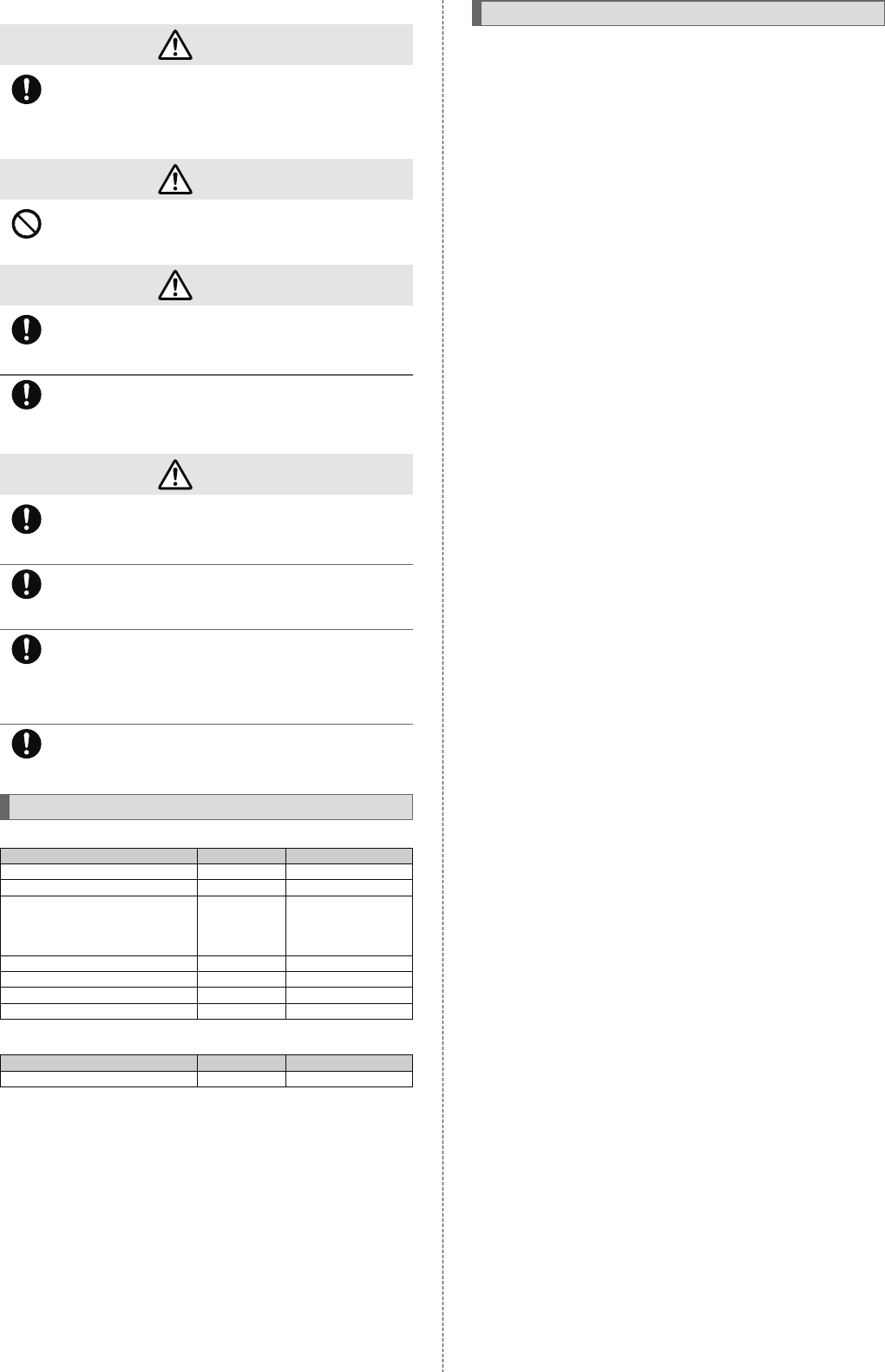
■
xx
ICカードについて
注 意
xx ICカードを取り扱う際は指などの体の一部を傷つけないよう、切断
面にご注意ください。
けがなどの原因となります。
■六角レンチ・LOCK回転工具(試供品)について
警 告
六角レンチ・LOCK回転工具(試供品)の先端部は、尖っています。本人や他
の人に向けて使用しないでください。
本人や他の人に当たり、けがや失明の原因となります。
注 意
六角レンチ・LOCK回転工具(試供品)の使用により、皮膚に異状が生じた
場合は、直ちに使用をやめ、医師の診療を受けてください。お客様の体質や
体調によっては、かゆみ、かぶれ、湿疹などが生じることがあります。
各箇所の材質について▶P.XXX「材質一覧」
乳幼児の手の届かない場所に保管してください。
誤って飲み込むと、窒息や傷害などの原因となります。
■医療機器近くおよび医療機関内でのご使用について
警 告
植込み型心臓ペースメーカおよび植込み型除細動器などの医用電気機器
を装着されている場合は、装着部から本製品を15cm以上離して携行およ
び使用してください。
電波により医用電気機器の作動に悪影響を及ぼす原因となります。
自宅療養などにより医療機関の外で、植込み型心臓ペースメーカおよび植
込み型除細動器以外の医用電気機器を使用される場合には、電波による影
響について個別に医用電気機器メーカーなどにご確認ください。
電波により医用電気機器の作動に悪影響を及ぼす原因となります。
身動きが自由に取れないなど、周囲の方と15cm未満に近づくおそれがあ
る場合には、事前に本製品を電波の出ない状態に切り替えてください(機
内モードまたは電源オフなど)。
付近に植込み型心臓ペースメーカおよび植込み型除細動器などの医用電
気機器を装着している方がいる可能性があります。電波により医用電気機
器の作動に悪影響を及ぼす原因となります。
医療機関内における本製品の使用については、各医療機関の指示に従って
ください。
医用電気機器の作動に悪影響を及ぼす原因となります。
材質一覧
■ TORQUE G03本体
使用場所 使用材料 表面処理
外装ケース(ディスプレイ側) PA樹脂 アクリル系UV硬化塗装
フロントパネル、カメラレンズ PMMA樹脂 ハードコート処理
外装ケース(背面側)、カード挿入口カ
バー、音量上/下ボタン、イヤホンマイ
ク端子カバー、外部接続端子カバー、フ
ロントリング
PC樹脂 アクリル系UV硬化塗装
電源ボタン アルミニウム アルマイト処理
ディスプレイ 化学強化ガラス 防汚処理
モバイルライト部 PMMA樹脂 −
ICカードトレイ POM樹脂 −
■ 六角レンチ・LOCK回転工具(試供品)
使用場所 使用材料 表面処理
外装 POM樹脂 −
取り扱い上のご注意
製品の故障を防ぎ、性能を十分に発揮できるようにお守りいただきたい事項です。よ
くお読みになって、正しくご使用ください。
■ 本体、電池パック、充電用機器、xx ICカード、六角レンチ・LOCK回転工具
(試供品)、周辺機器共通
● 本製品に無理な力がかからないように使用してください。多くのものが詰まった
荷物の中に入れたり、中で重い物の下になったりしないよう、ご注意ください。衣
類のポケットに入れて座ったりするとディスプレイ、内部基板などの破損、故障の
原因となります。
また、外部接続器を外部接続端子やイヤホンマイク端子に差した状態の場合、コネ
クタ破損、故障の原因となります。外部に損傷がなくても保証の対象外となりま
す。
● 本製品の防水性能(IPX5、IPX8相当)/防塵性能(IP5X)を発揮するために、電池
フタ、背面カバー、イヤホンマイク端子カバー、外部接続端子カバーをしっかりと
取り付けた状態で、ご使用ください。
ただし、すべてのご使用状況について保証するものではありません。本製品内部に
水を浸入させたり、電池パックや充電用機器、オプション品に水をかけたりしない
でください。雨の中や水滴が付いたままで電池フタ、背面カバーの取り付け/取り
外し、イヤホンマイク端子カバー、外部接続端子カバーの開閉は行わないでくださ
い。水が浸入して内部が腐食する原因となります。
調査の結果、これらの水濡れによる故障と判明した場合、保証対象外となります。
● 極端な高温・低温・多湿の場所では使用しないでください。
(周囲温度5℃∼35℃、湿度35%∼85%の範囲内でご使用ください。)
•充電用機器
•周辺機器
● 極端な高温・低温・多湿の場所では使用しないでください。
(周囲温度5℃∼35℃、湿度35%∼90%の範囲内でご使用ください。ただし、
−21℃∼50℃であれば一時的な使用は可能です。)
•本製品本体
• 電池パック・xx ICカード(本製品本体装着状態)
● ほこりや振動の多い場所では使用しないでください。故障の原因となります。
● 外部接続端子、イヤホンマイク端子、ワイヤレス充電アンテナ接続端子、充電接点
部をときどき乾いた綿棒などで掃除してください。汚れていると接触不良の原因
となる場合があります。また、このとき強い力を加えてそれぞれの接続端子を変形
させないでください。
● お手入れは乾いた柔らかい布(めがね拭きなど)で拭いてください。乾いた布など
で強く擦ると、ディスプレイに傷がつく場合があります。ディスプレイに水滴や汚
れなどが付着したまま放置すると、シミになることがあります。またアルコール、
シンナー、ベンジン、洗剤、ガラスクリーナーなどで拭くと、外装の印刷が消えた
り、故障の原因となります。
● 一般電話・テレビ・ラジオをお使いになっている近くで使用すると影響を与える場
合がありますので、なるべく離れてご使用ください。
● 充電中など、ご使用状況によっては本製品が温かくなることがありますが異常で
はありません。
● 電池パックは電源を切ってから取り外してください。電源を切らずに電池パック
を取り外すと、保存されたデータが変化・消失するおそれがあります。
● 腐食性の薬品のそばや腐食性ガスの発生する場所に置かないでください。故障の
原因となります。
● 屋外で雷鳴が聞こえたときは使用しないでください。落雷・感電のおそれがありま
す。
● 必ず指定の周辺機器をご使用ください。指定の周辺機器以外を使用した場合、故障
の原因となります。
● 電子レンジなどの加熱調理機器や高圧容器に入れないでください。故障の原因と
なります。
● お客様による分解や改造、修理をしないでください。故障の原因となります。また、
本製品の改造は電波法および電気通信事業法違反になります。
● 接続端子やイヤホンマイク端子をショートさせないため、指などの身体の一部や
導電性異物(金属片・鉛筆の芯など)が触れたり、それらの異物が内部に入らないよ
うにしてください。故障の原因となります。
● 充電中に濡れた場合には直ちに指定の充電用機器(別売)の電源プラグを抜いてく
ださい。
● 自動車・原動機付自転車・自転車運転中や歩きながらの使用はしないでください。
自動車・原動機付自転車運転中の使用は法律で禁止されています。また、自転車運
転中の携帯電話の使用も法律などで罰せられる場合があります。
● かばんの中や布団などで覆われた状態での使用や充電は故障の原因となります。
● 充電用機器や外部機器などをお使いになるときは、接続する端子に対してコネク
タをまっすぐに抜き差ししてください。正しい方向で抜き差ししないと、故障の原
因となります。
● カメラのレンズに直射日光などを長時間あてないようにしてください。故障の原
因となります。
● 直射日光の当たる場所(自動車内など)や高温になる場所、極端に低温になる場所、
湿気やほこりの多い場所で使用、保管、放置しないでください。故障の原因となる
場合があります。
● ぐらついた台の上や傾いた場所など、不安定な場所には置かないでください。充電
中やバイブレータ設定中は特にご注意ください。落下して、故障などの原因となり
ます。
● 本製品を充電する際は、たこ足配線などでコンセントや配線器具の定格を超えて
使用しないでください。
9注意事項
DA58
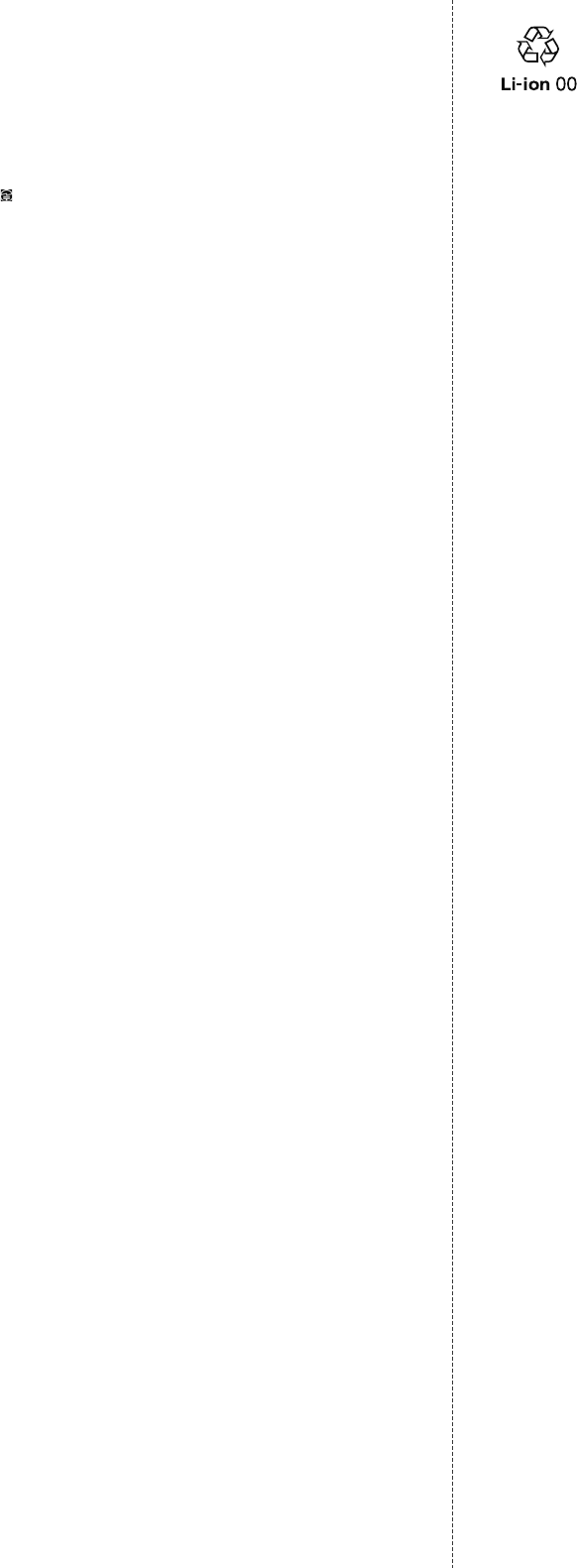
■ 本体について
● 強く押す、叩くなど故意に強い衝撃をディスプレイに与えないでください。傷の発
生や破損の原因となる場合があります。
● ボタンやディスプレイの表面に爪や鋭利な物、硬い物などを強く押し付けないで
ください。傷の発生や破損の原因となります。
● タッチパネルは指で軽く触れるように設計されています。指で強く押したり、先の
とがったもの(爪/ボールペン/ピンなど)を押し付けたりしないでください。
● 改造された本製品は絶対に使用しないでください。改造された機器を使用した場
合は電波法および電気通信事業法に抵触します。
本製品は電波法に基づく特定無線設備の技術基準適合証明等、および電気通信事
業法に基づく端末機器の技術基準適合認定等を受けており、その証として、「技適
マーク 」が本製品本体内で確認できるようになっております。
ホーム画面→[アプリ一覧]→[設定]→[端末情報]→[認証情報]
本製品内部の改造を行った場合、技術基準適合証明などが無効となります。技術基
準適合証明などが無効となった状態で使用すると、電波法および電気通信事業法
に抵触しますので、絶対に使用されないようにお願いいたします。
● 磁気カードやスピーカー、テレビなど磁力を有する機器を本製品に近づけると故
障の原因となる場合がありますのでご注意ください。
強い磁気を近づけると誤動作の原因となります。
● キャッシュカード・クレジットカード・プリペイドカードなどの磁気カードを近づ
けたりしないでください。記録内容が消失する場合があります。
● ポケットやかばんなどに収納するときは、ディスプレイが金属などの硬い部材に
当たらないようにしてください。傷の発生や破損の原因となります。また金属など
の硬い部材がディスプレイに触れるストラップは、傷の発生や破損の原因となる
場合がありますのでご注意ください。
●
寒い場所から急に暖かい場所に移動させた場合や、湿度の高い場所、エアコンの吹
き出し口の近くなど温度が急激に変化するような場所で使用された場合、本製品内
部に水滴が付くことがあります(結露といいます)。このような条件下でのご使用は
湿気による腐食や故障の原因となりますのでご注意ください
。
● カメラのレンズやディスプレイの内側が温度や湿度などの使用環境によってくも
る(結露する)ことがあります。本製品の故障や不具合ではありません。
● カメラのレンズやディスプレイの内側が結露しやすい環境について
以下のような温度の変化が大きい環境、または湿度が高い環境では、レンズやディ
スプレイの内側がくもる(結露する)場合があります。
•気温の高い陸上から急に水温の低い水中に持ち込む
•寒い場所から屋内などの温かい場所に持ち込む
•湿度が高い環境で外部接続端子カバーなどを開閉する
● くもりを取る方法
高温・多湿、砂やほこりの多い場所を避け、周囲の温度が一定の場所でキャップ類
(イヤホンマイク端子カバー、外部接続端子カバー)を開けた状態で放置し、周囲の
温度になじませるとくもりが取れます。
● microSDメモリカードのデータ書き込み中や読み出し中に、振動や衝撃を与えた
り、電池パックを取り外したり、電源を切ったりしないでください。データの消失・
故障の原因となります。
● 電池フタ裏側のワイヤレス充電アンテナ部をはがさないでください。ワイヤレス
充電アンテナ部をはがすと、ワイヤレス充電ができなくなります。
● 光センサーを指でふさいだり、光センサーの上にシールなどを貼ると、周囲の明暗
に光センサーが反応できずに、正しく動作しない場合がありますのでご注意くだ
さい。
● 近接センサーの上にシールなどを貼ると、センサーが誤動作し着信中や通話中に
ディスプレイの表示が常に消え、操作が行えなくなる場合がありますのでご注意
ください。
● 近接センサーが汚れていると、誤動作の原因となります。その場合は柔らかい布で
センサー部を乾拭きしてください。
● 背面カバーを外したまま使用しないでください。また、放置・保管しないでくださ
い。内部にほこりなどの異物が入ると故障の原因となります。
● 通常は外部接続端子カバーなどを閉めた状態で使用してください。カバーを閉め
ずに使用すると、ほこり・水などが入り故障の原因となります。
● 本製品内のxx ICカードやmicroSDメモリカード挿入口に液体、金属体などの
異 物を入れないでください。故障の原因となります。
● 落下させる、投げつける、踏みつけるなどの強い衝撃を与えないでください。故障
の原因となります。
● 砂浜などの上に直に置かないでください。送話口、スピーカー部などに砂などが入
り音が小さくなったり、本製品本体内に砂などが混入すると故障の原因となりま
す。
■ タッチパネルについて
●
ディスプレイ表面が汚れていると、誤動作の原因となります。その場合は柔らかい
布でディスプレイ表面を乾拭きしてください。
●
ディスプレイにシールやシート類(市販の保護フィルムや覗き見防止シートなど)
を貼ると、タッチパネルが正しく動作しない原因となる場合があります
。
● ポケットやかばんなどに入れて持ち運ぶ際は、タッチパネルに金属などの伝導性
物質が近づいた場合、タッチパネルが誤動作する場合がありますのでご注意くだ
さい。
● 手袋を装着した状態でのタッチ操作が可能ですが、手袋の厚み・素材によっては
タッチ操作がしづらい場合があります。
•手袋に水滴が付着している状態でタッチ操作ができない場合は、水滴を拭き取っ
てください。
•素手でタッチ操作した後に手袋を装着してタッチ操作ができない場合は、本製品
を一度スリープモードに移行してから、スリープモードを解除してください。
•指先がフィットしていない手袋でのタッチ操作ができない場合は、指の腹をディ
スプレイに当てるように操作してください。
■ 電池パックについて
(本製品の電池パックは、リチウムイオン電池です。)
電池パックはお買い上げ時には、十分充電されていません。充電
してからお使いください。また、長時間ご使用にならなかったと
きは、ご使用前に充電してください。
● 夏期、閉めきった(自動車)車内に放置するなど、極端な高温や低温環境では電池
パックの容量が低下し、ご利用できる時間が短くなります。また、電池パックの寿
命も短くなります。できるだけ、常温でお使いください。
● 長時間使用しない場合は、本体から電池パックを外し、高温多湿を避けて保管して
ください。
● 電池パックは消耗品です。充電しても使用時間が極端に短いなど、機能が回復しな
い場合には寿命ですのでご使用をおやめになり、指定の新しい電池パックをお買
い求めください。なお、寿命は使用状態などにより異なります。
● 電池パックは、ご使用条件により寿命が近づくにつれて膨れる場合があります。こ
れはリチウムイオン電池の特性であり、安全上の問題はありません。
● 破損や液漏れした電池パックを使用しないでください。故障原因となる場合があ
ります。
● 電池パックを水などで濡らさないでください。電池パックが濡れると故障の原因
となります。誤って水などに落としたときは、直ちに電源を切り、電池パックを
外して、xxショップもしくは故障紛失サポートセンターまでご連絡ください。ま
た、濡れた電池パックは充電をしないでください。
■ 充電用機器について
● 指定の充電用機器(別売)の電源コードをアダプタ本体に巻きつけないでくださ
い。また、指定の充電用機器(別売)のプラグやコネクタと電源コードの接続部を無
理に曲げたりしないでください。指定の充電用機器(別売)やUSB接続ケーブルの
コードの上に重いものをのせたり、引っ張るなど無理な力を加えたりしないでく
ださい。故障の原因となります。
● 指定の充電用機器(別売)の電源プラグをコンセントから抜くときは、電源プラグ
を持って抜いてください。ケーブルを引っ張るとケーブルが損傷するおそれがあ
ります。
■ ワイヤレス充電について
● ワイヤレス充電対応製品(別売)や本体背面に、金属製のもの(金属を含む材質の
シールなど)を貼り付けないでください。故障の原因となります。
● 充電完了時にワイヤレス充電台のチャージインフォメーションが点灯したままに
なりますが、異常ではありません。
● 満充電付近において、充電完了前に充電が停止する場合があります。
● 充電完了前に充電が停止した場合は、充電をすぐに再開しない場合がありま
す。 ● Qi規格対応製品によっては、充電開始・停止を繰り返す場合があります。
指定のxx
製品で充電してください。
● 一定以上の温度となると、充電機能が停止したり、充電時間が長くなったりする場
合がありますが、異常ではありません。温度が低下するまでお待ちください。
● 安定した水平な場所に、ワイヤレス充電台を置いて充電してください。
● ワイヤレス充電時は、本体のバイブレータ機能をオフにしてください。本体が振動
により動き、充電が完了できなかったり、落下したりするおそれがあります。
● 充電する場合は、本製品に装着しているケース、カバー、フィルム、シールなどは取
り外してください。
● 充電台や本体が濡れていないか確認してください。
● 本体に別売のACアダプタやUSB Type-Cケーブルを接続している状態でワイヤ
レス充電をしないでください。
● 充電する本製品とワイヤレス充電に対応した機器同士を近づけないでください。
充電するxx製品を正しく検出できず、充電できない場合があります。
● テレビやラジオなどに雑音が入る場合は、テレビやラジオなどからなるべく離れ
た場所でご使用ください。
● Qi規格対応製品によっては、充電中に着信しない場合があります。指定のxx製品
で 充電してください。
● Qi規格対応製品によっては、おサイフケータイ®機能との相互干渉により充電開始
できない場合があります。指定のxx製品で充電してください。
● ワイヤレス充電時に本体のアプリケーションなどが動作すると、充電完了しない
場合があります。
● ワイヤレス充電台に置かれている間は、本体が温かくなる場合がありますが、異常
ではありません。
● ワイヤレス充電台で充電中、通信品質などの受信状態が悪くなることがあります。
● 充電時は、ワイヤレス充電台と本体を動かさないでください。
● 充電完了後でも、本体を長時間放置している場合は、電池残量が減少している場合
があります。
■ xx ICカードについて
● xx ICカードの取り外し、および挿入時には、必要以上に力を入れないようにし
てください。ご使用になるxx電話への挿入には必要以上の負荷がかからないように
してください。
● 他のICカードリーダー/ライターなどに、xx ICカードを挿入して故障した場
合は、お客様の責任となりますのでご注意ください。
● xx ICカードにシールなどを貼らないでください。
● カードに損傷を与えるようなこと(高温の場所での使用、火中投下、金属部への異
物の接触、衝撃を与える、曲げたり荷重をかける、濡らすなど)はしないでくださ
い。データの消失や故障の原因となります。
10 注意事項

■ 六角レンチ・LOCK回転工具(試供品)について
● 六角レンチ・LOCK回転工具(試供品)に無理な力がかからないようにご使用くださ
い。故障、破損の原因となります。
■ カメラ機能について
● 大切な撮影などをするときは、事前に試し撮りをし、画像を再生して正しく撮影さ
れていることをご確認ください。
● 撮影が禁止されている場所では撮影しないでください。
■ 著作権・肖像権について
● お客様が本製品で撮影・録音したデータやインターネット上からダウンロードな
どで取得したデータの全部または一部が、第三者の有する著作権で保護されてい
る場合、個人で楽しむなどのほかは、著作権法により、権利者に無断で複製、頒布、
公衆送信、改変などはできません。
また、他人の肖像や氏名を無断で使用・改変などをすると肖像権の侵害となるおそ
れがありますので、そのようなご利用もお控えください。
なお、実演や興行、展示物などでは、個人で楽しむなどの目的であっても、撮 影・録
音を制限している場合がありますのでご注意ください。
● 撮影した静止画などをインターネットホームページなどで公開する場合は、著作
権や肖像権に十分ご注意ください。
■ 本製品の記録内容の控え作成のお願い
● ご自分で本製品に登録された内容や、外部から本製品に取り込んだ内容で、重要な
ものは控えをお取りください。本製品のメモリは、静電気・故障などの不測の要因
や、修理・誤った操作などにより、記録内容が消えたり変化する場合があります。
■ FCC認証情報
● 本製品は、Federal Communications Commission(FCC)の認証を受けていま
す。
本製品のFCC IDはJOYDA58です。
また、以下の方法でも確認できます。
確認方法:
ホーム画面→[アプリ一覧]→[設定]→[端末情報]→[認証情報]
11注意事項
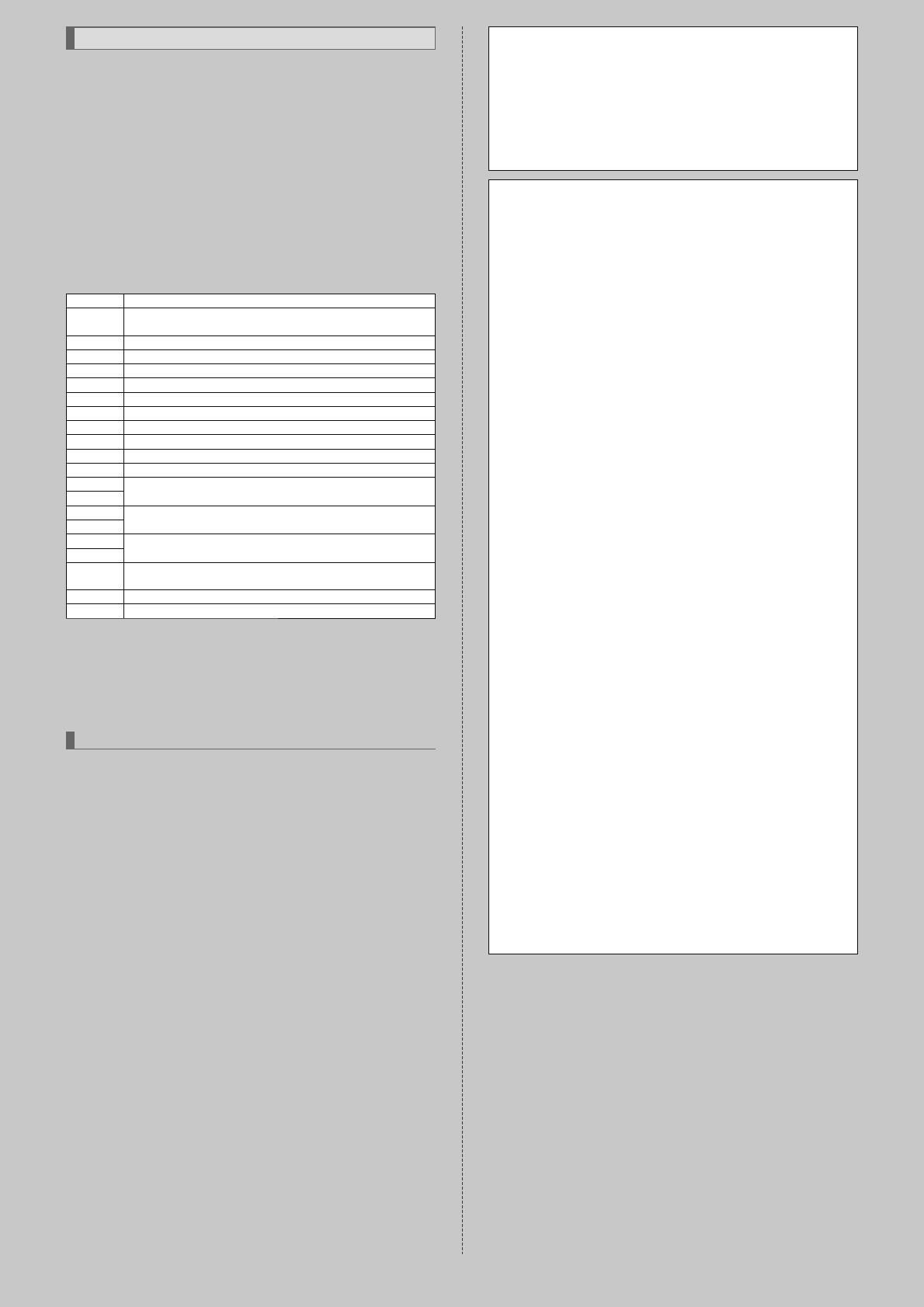
背面カバー
イヤホンマイク端子カバー外部接続端子カバー
外部接続端子カバー、イヤホンマイク端子カバーの閉じかた
カバーのヒンジを収納してから①カバー全体を指の腹で押し込んでください。②矢印
の方向になぞり、カバーが浮いていることのないように確実に閉じてください。
②①
電池フタの取り付けかた(▶P.XX)
電池フタのツメを本体の凹部に入れてから、電池フタを閉じてください。電池フタ
全体に浮きがないように注意しながら、矢印の9箇所を押してください。
背面カバーの取り付けかた(▶P.XX)
先端2箇所のツメ部から背面カバーを斜めに挿入する
上から下へ矢印にそってなぞりながら押し込み、浮きがないこと
を確認する
ロックノブを時計回りに回転させて背面
カバーをロックする
付属の六角レンチ・LOCK回転工具(試供品)を使
用してください。
● 水以外が付着した場合
•万一、水以外(洗剤・アルコールなど)が付着してしまった場合、すぐに水で洗い流し
てください。
•やや弱めの水流(6リットル/分以下)で蛇口やシャワーより約10cm離れた位置で
常温(5℃∼35℃)の水道水で洗えます。
•汚れた場合、ブラシなどは使用せず、電池フタ、背面カバー、外部接続端子カバー、イ
ヤホンマイク端子カバーが開かないように押さえながら手で洗ってください。
● 水に濡れた後は
•水濡れ後は水抜きをし、背面カバーを外さないで、本体、背面カバーとも乾いた清潔
な布で水を拭き取ってください。
•寒冷地では本体に水滴が付着していると、凍結することがあります。凍結したままで
使用すると故障の原因となります。水滴が付着したまま放置しないでください。
● ゴムパッキンについて
•外部接続端子カバー、イヤホンマイク端子カバー、電池フタ、背面カバー周囲のゴム
パッキンは、防水性能を維持するため大切な役割をしています。傷付けたり、はがし
たりしないでください。
•外部接続端子カバー、イヤホンマイク端子カバー、電池フタ、背面カバーを閉める際
はゴムパッキンを噛み込まないようご注意ください。噛み込んだまま無理に閉めよ
うとすると、ゴムパッキンが傷付き、防水性能が維持できなくなる場合があります。
接触面に微細なゴミ(髪の毛1本など)がわずかでも挟まると浸水の原因となりま
す。
防水/防塵/耐海水/耐衝撃性能に関するご注意
本製品は電池フタ、背面カバー、外部接続端子カバー、イヤホンマイク端子カバーが完
全に装着された状態でIPX5/8※1相当の防水性能および海水対応※2、またIP6X※3相
当の防塵性能を有しております。
また、米国国防総省が定める耐久試験MIL-STD-810Gの19項目に独自の耐久試験2
項目を加えた21項目※4に準拠しています(当社試験方法による)。本製品の有する性
能は試験環境下での確認であり、実際の使用時すべての状況での動作を保証するもの
ではありません。また、無破損・無故障を保証するものではありません。
※1 IPX5とは、内径6.3mmのノズルを用いて、約3mの距離から約12.5リットル/分の水を
3分以上注水する条件で、あらゆる方向からのノズルによる噴流水によっても、電話機と
しての性能を保つことです。IPX8とは、常温で水道水、かつ静水の水深1.5mの水槽に電
話機本体を静かに沈め、約30分間水底に放置しても、本体内部に浸水せず、電話機として
の性能を保つことです。
※2 常温、かつ15kPa(水深最大1.5m)の海水※に約30分沈めても本製品内部に浸水せず、電
話機の性能を保つことを意味します。
※ 海水:日本沿岸部の組成を模した人工海水を使用し、弊社独自の評価を行っておりま
す。なお、プールにつきましても日本国内の消毒基準で評価を行っております。
※3 IP6Xとは、防塵試験用粉塵(直径75μm以下)が入った装置に、電話機を8時間入れても
内部に侵入しない機能を有することを意味します。
※4 MIL-STD-810Gの19項目に独自の耐久試験2項目を加えた21項目
落下 高さ約1.8mから26方向で鉄板・コンクリートに落下させる試験
衝撃 衝撃試験機に端末を取り付け、40Gの衝撃を6方向から3回与える試
験
浸漬 約1.5mの水中に30分間浸漬する試験
風雨 降雨量1.7mm/min、6方向各30分間の降雨試験
雨滴 高さ1m雨滴(15分)の防水試験
粉塵 連続6時間(風速8.9m/sec、濃度10.6g/㎥)の粉塵試験
塩水噴霧 連続24時間の5%塩水噴霧後、24時間乾燥させる塩水耐久試験
湿度 連続10日間(湿度95%)の高湿度試験
太陽光照射
連続20時間1,120W/㎡の日射後、4時間offを10日間繰り返す試験
振動 3時間(3方向各1時間/20∼2,000Hz)の振動試験
氷・低温雨 −10℃の冷却水で6mm厚の氷が張るまで氷結させる試験
温度衝撃 −21∼50℃の急激な温度変化で連続3時間の温度耐久試験
高温動作 動作環境:50℃で連続3時間、保管環境:60℃で連続4時間の高温耐
久試験
高温保管
低温動作 動作環境:−21℃で連続3時間、保管環境:−30℃で連続4時間の低
温耐久試験
低温保管
低圧保管 連続2時間(57.2kPa/高度約4,572m相当)の低圧動作/保管試験
低圧動作
凍結-融解 −10℃環境で結露や霧を発生させ1時間維持し、25℃、95%RH環境
で動作を確認する試験
耐荷重 均等に100kgfの面荷重をかける試験
耐海水 常温、かつ15kPa(水深最大1.5m)の海水に約30分沈める試験
正しくお使いいただくために、「ご使用にあたっての重要事項」「快適にお使いいただ
くために」の内容をよくお読みになってからご使用ください。記載されている内容を
守らずにご使用になると、浸水や砂・異物などの混入の原因となり、発 熱・発 火・感 電・
傷害・故障のおそれがあります。
利用シーンは、上記条件で確認しており、実際の使用時、すべての状況での動作を保証
するものではありません。お客様の取り扱いの不備による故障と認められた場合は、
保証の対象外となります。
ご使用にあたっての注意事項
● 外部接続端子カバー、イヤホンマイク端子カバーをしっかり閉じ、電池フタ、背面
カバーは完全に装着した状態にしてください。完全に閉まっていることで防水性
能が発揮されます。
● 手や本製品が濡れている状態での電池フタ、背面カバー、外部接続端子カバー、イ
ヤホンマイク端子カバーの開閉は絶対にしないでください。
● 水道水以外の液体(温泉の湯、石けん、洗剤、入浴剤の入った水、アルコール、ジュー
ス、調味料など)に浸けたり、かけたりしないでください。また、ペットの尿がかか
る場所での使用はしないでください。
かかった場合には、速やかに水道水で洗い流してください。
● 砂浜などの上に直に置かないでください。送話口(マイク)、スピーカーなどに砂な
どが入り音が小さくなったり、本体内に砂などが混入すると発熱や故障の原因と
なります。
● お風呂場、台所など、湿気の多い場所での長時間の使用、保管はしないでください。
● 水抜き後も、水分が残っている場合があります。ご使用にはさしつかえありません
が、濡れては困るもののそばには置かないでください。また、服やかばんの中など
を濡らすおそれがありますのでご注意ください。
● 送話口(マイク)に水がたまり、一時的に音が聞こえにくくなった場合は水抜きを
行ってください。
● 耐水圧設計ではないので高い水圧を直接かけたり、長時間水中に沈めたりしない
でください。
● 洗濯機や超音波洗浄機などで洗わないでください。
● 湯船には浸けないでください。耐熱設計ではありません。
● 急激な温度変化は、結露が発生し、故障の原因となります。寒い場所から暖かいお
風呂場などに本製品を持ち込むときは、本体が常温になってから持ち込んでくだ
さい。
● 本製品は水に浮きません。
● 外部接続端子カバー、イヤホンマイク端子カバーについて
•外部接続端子カバー、イヤホンマイク端子カバーはしっかりと閉じ、電池フタ、背
面カバーは完全に装着した状態にしてください。接触面に微細なゴミ(髪の毛1本
など)がわずかでも挟まると浸水の原因となります。
•外部接続端子カバー、イヤホンマイク端子カバーを開閉したり、電池フタ、背面カ
バーを取り外し、取り付ける際は手袋などをしたまま操作しないでください。接
触面は微細なゴミ(髪の毛1本など)がわずかでも挟まると浸水の原因となりま
す。カバーを閉じる際、わずかでも水滴・汚れなどが付着している場合は、乾いた
清潔な布で拭き取ってください。
•外部接続端子カバー、
イヤホンマイク端子カバーに劣化・破損があるときは、防水
性能を維持できません。
12 注意事項
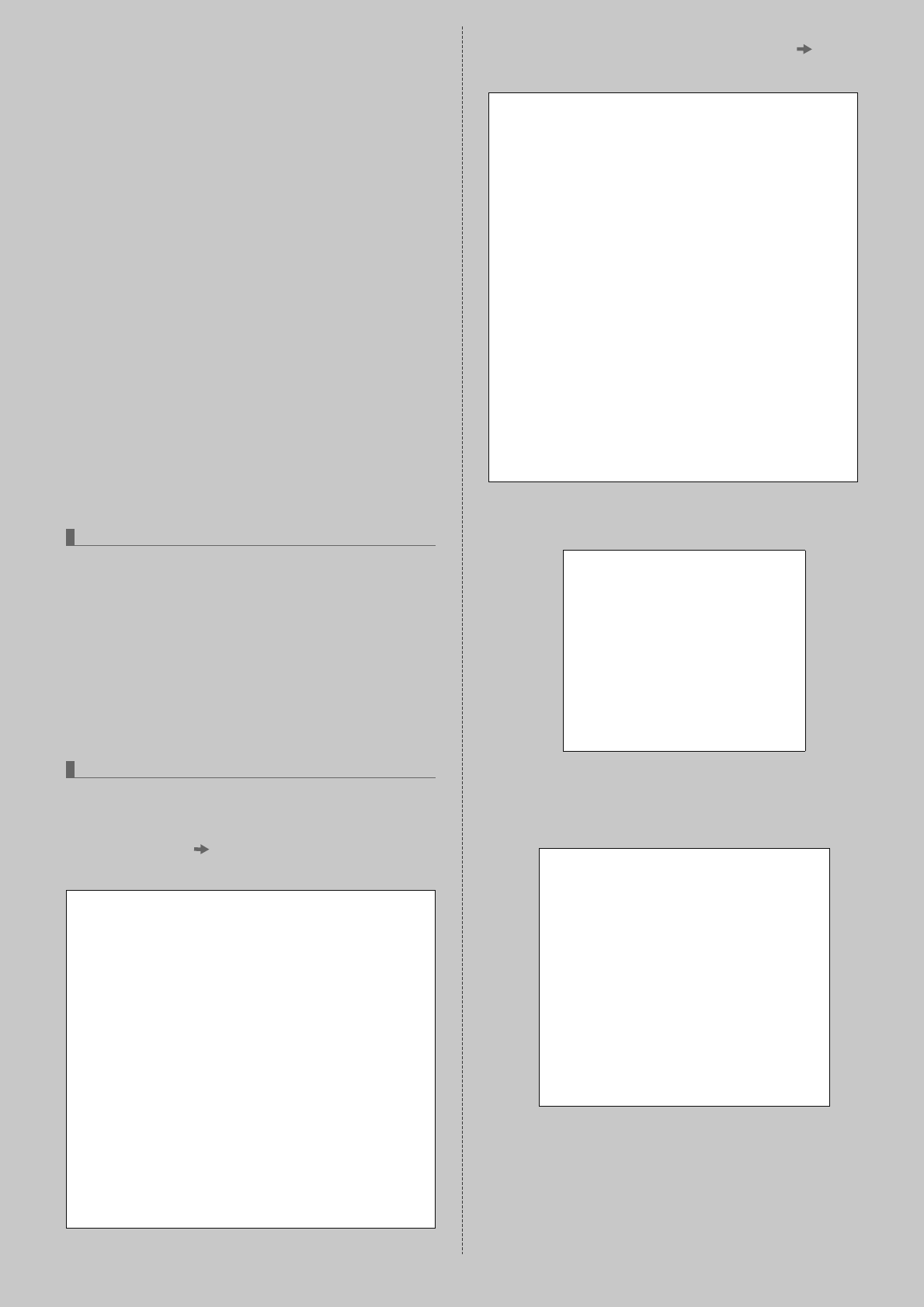
•水以外の液体(アルコールなど)が付着した場合は耐久性能を維持できなくなる場合
があります。
•外部接続端子カバー、イヤホンマイク端子カバー、電池フタ、背面カバーの隙間に、先
のとがったものを差し込まないでください。本体が破損・変形したり、ゴムパッキン
が傷付くおそれがあり、浸水の原因となります。
•防水性能を維持するための部品は、異常の有無にかかわらず2年ごとに交換するこ
とをおすすめします。部品の交換については、お近くのxxショップまでご連絡く
ださい。
● 耐熱性について
•熱湯に浸けたり、熱湯をかけたりしないでください。また、サウナでの使用やドライ
ヤーなどで熱風を当てないでください。本製品は耐熱設計ではありません。
● 衝撃について
•本製品は耐衝撃性能を有しておりますが、日常生活における使用での耐衝撃性を想
定していますので、投げつけたり、無理な落とし方をするなど、過度な衝撃を与えた
場合は壊れる可能性がありますのでご注意ください。
● 海水での使用について
•海水で使用する前に次の内容を確認してください。
※ 外部接続端子カバー、イヤホンマイク端子カバー、電池フタ、背面カバーをしっかり閉じてく
ださい。完全に閉まっていることで防水性能が発揮されます。
※ 接触面に微細なゴミ(髪の毛1本など)がわずかでも挟まると浸水の原因となります。
※ 電池フタ、背面カバーがロックされていることを確認してください。
•海水で使用中、使用後は次の内容を確認してください。
※ 手や本製品が海水に濡れている状態での外部接続端子カバー、イヤホンマイク端子カバー、背
面カバー、電池フタの開閉は絶対にしないでください。
※ また、イヤホンマイク端子に水が入った状態でイヤホンを挿しこまないでください。
※ 電池フタを開くとき、内側に水滴が入り込まないようにゆっくり開けてください。電池フタの
内側表面に水滴が付いた場合は、必ず拭きとってからご使用ください。
•水深1.5m以内の場所で使用してください。また、連続して水中で30分を超えて使
用しないでください。本製品は水中で沈みます。使用する際はストラップなどを利用
して、水中に落とさないように注意してください。
•水中で本製品に衝撃を与えないでください。本製品を持って水中に飛び込んだり、急
流や滝などの激しい水圧をかけたりしないでください。本製品に高い水圧が直接か
かるようなご使用はしないでください。
•洗浄方法は「お手入れのしかた」(▶P. 13)を参照して行ってください。
※ 海水で使用後または浸かった場合は必ず洗浄を行い、充電を行う際には完全に乾いてから
行ってください。
•日焼け止めやサンオイルが付着すると、端末の表面の変色や故障の原因となること
があります。付着した場合は、速やかに洗い流してください。
充電のときは
付属品、オプション品は防水/防塵性能を有しておりません。充電時、および充電後に
は次の点をご確認ください。
•本体が濡れている状態では絶対に充電しないでください。火災、やけど、けが、感電な
どの原因となります。
•本体が濡れていないかご確認ください。水に濡れた後に充電する場合は、よく水抜き
をして乾いた清潔な布などで拭き取ってから、外部接続端子カバーを開いたりして
ください。
•外部接続端子カバーを開いて充電した場合には、充電後はしっかりとカバーを閉じ
てください。外部接続端子カバーからの浸水を防ぐため、別売のワイヤレス充電台を
使用して充電することをおすすめします。
•濡れた手で指定の充電用機器(別売)に触れないでください。感電の原因となります。
•指定の充電用機器(別売)は、水のかからない状態で使用し、お風呂場、シャワー室、台
所、洗面所などの水まわりでは使用しないでください。火災、やけど、感 電・故 障 な ど
の原因となります。また、充電しないときでも、お風呂場などに持ち込まないでくだ
さい。火災、やけど、感電・故障などの原因となります。
お手入れのしかた
海水や砂、泥、ほこりなどの異物が本製品に付着するような場所で使用したとき、その
まま使用すると故障の原因となる場合がありますので、次の方法でお手入れを実施し
てください。
電源を切り、背面カバーを付けたまま、弱めの水流(6リットル/分
以下)で以下の箇所()を洗い流します。
ゴムパッキン部に砂や海水が残っていると防水性を損なうおそれがあります。ボ
タン類についても押しながら洗い流してください。
背面カバー(電池フタは外さないでください)、外部接続端子カ
バー、イヤホンマイク端子カバーを開けて、以下の箇所()を重点
的に洗い流します。
背面カバーも行ってください。
※電池フタは外さないで
ください。
洗面器に真水を5cmほど張り、そのままの状態で本体を軽く2分程
度揺すり洗いします。
背面カバーも行ってください。
柔らかい布で拭き取り、各端子カバーを押さえながら軽く叩き、水
分を抜き取ってください。また、スピーカー部やセンサー部も同様
にして軽く叩き、水分を抜き取ってください。
センサー部に水分が付着していると、気圧センサーが正常に動作しない場合があ
ります。
「水に濡れたときの水抜きについて」(▶P. 14)を参照し、水抜きを
してください。
十分に乾燥して、コネクタ部に水滴が残っていないことを確認し、
各端子カバー、背面カバーを閉じてください。
13注意事項
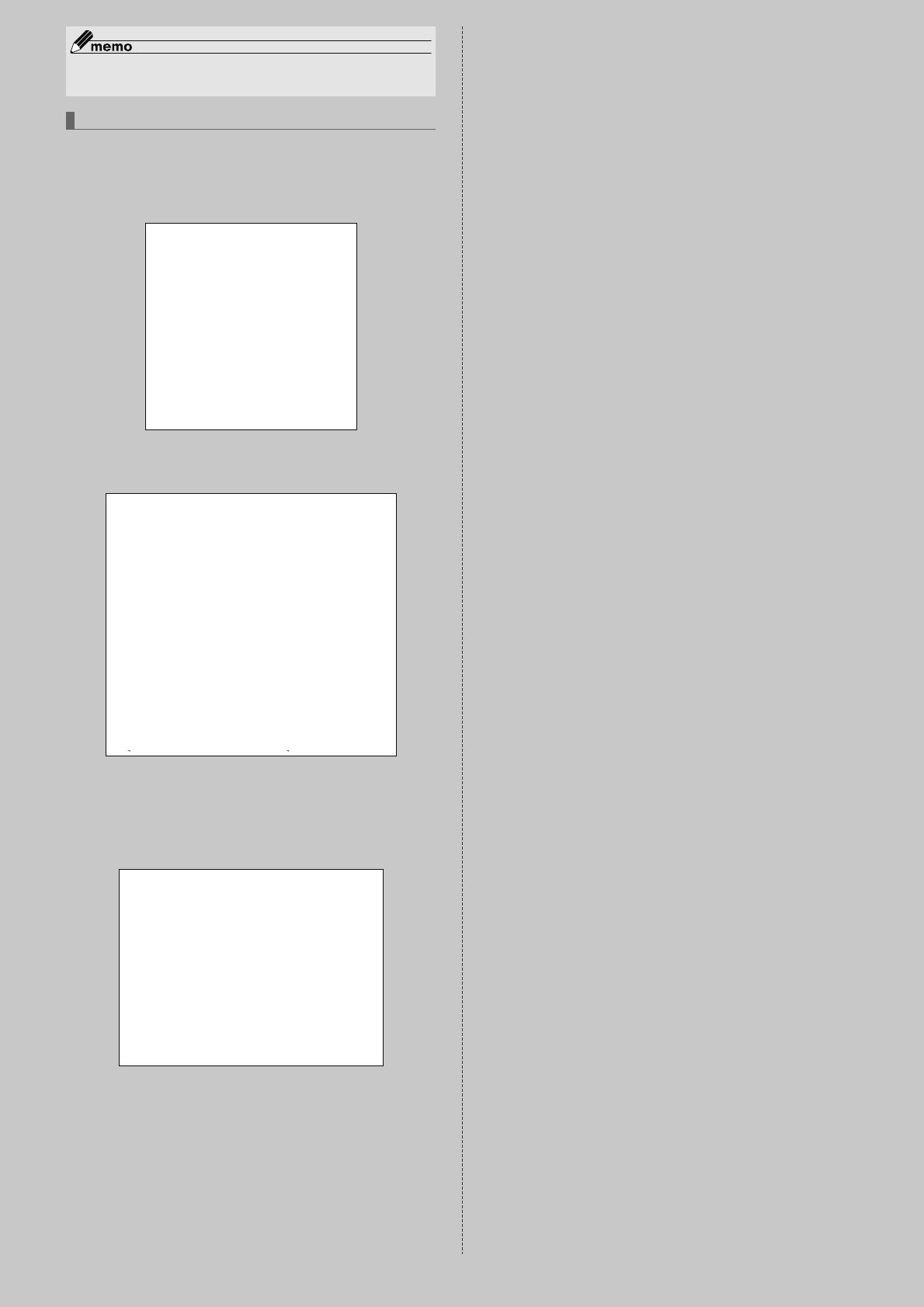
◎ 外部接続端子カバー/イヤホンマイク端子カバー/背面カバーは風通しの良い
日陰で十分乾燥させてから、水滴が残っていないことを確認して閉めてくださ
い。また充電を行う際には完全に乾いてから行ってください。
水に濡れたときの水抜きについて
本製品を水に濡らした場合、必ずスピーカー、送話口(マイク)の水抜きをしてくださ
い。そのまま使用すると衣服やかばんなどを濡らす場合や音が聞こえにくくなる場合
があります。
次の手順で水抜きを行ってください。
本製品表面の水分を繊維くずの出ない乾いた清潔な布などでよく
拭き取ってください。
振りかたについて
① 本製品をしっかり持ち、水が出なくなるまで本製品を矢印方向に振ります。
※ 振る際は周りに危険がないことを確認してください。
※ 本製品が飛び出さないように、しっかりと持ち水抜きをしてください。
イヤホンマイク端子部側:
各20回以上
スピーカー側・送話口(マイク)側:
各20回以上
② 出てきた水分を拭き取ります。
※ 送話口(マイク)、スピーカー、外部接続端子部、イヤホンマイク端子部や各ボタンは特
に水が抜けにくいため、押し付けるように各部分を下側にして拭き取ってください。
③ 乾いたタオルや布の上に置き、常温でしばらく放置します。
繊維くずの出ない乾いた清潔な布などに本製品を軽く押し当て、送
話口(マイク)・スピーカーなどの隙間に入った水分を拭き取ってく
ださい。
本製品から出た水分を十分に取り除いてから常温で1時間以上放置
して乾燥させてください。
上記手順を行った後でも、本製品に水分が残っている場合があります。濡れて困るも
ののそばには置かないでください。
また、衣服やかばんなどを濡らしてしまうおそれがありますのでご注意ください。
14 注意事項
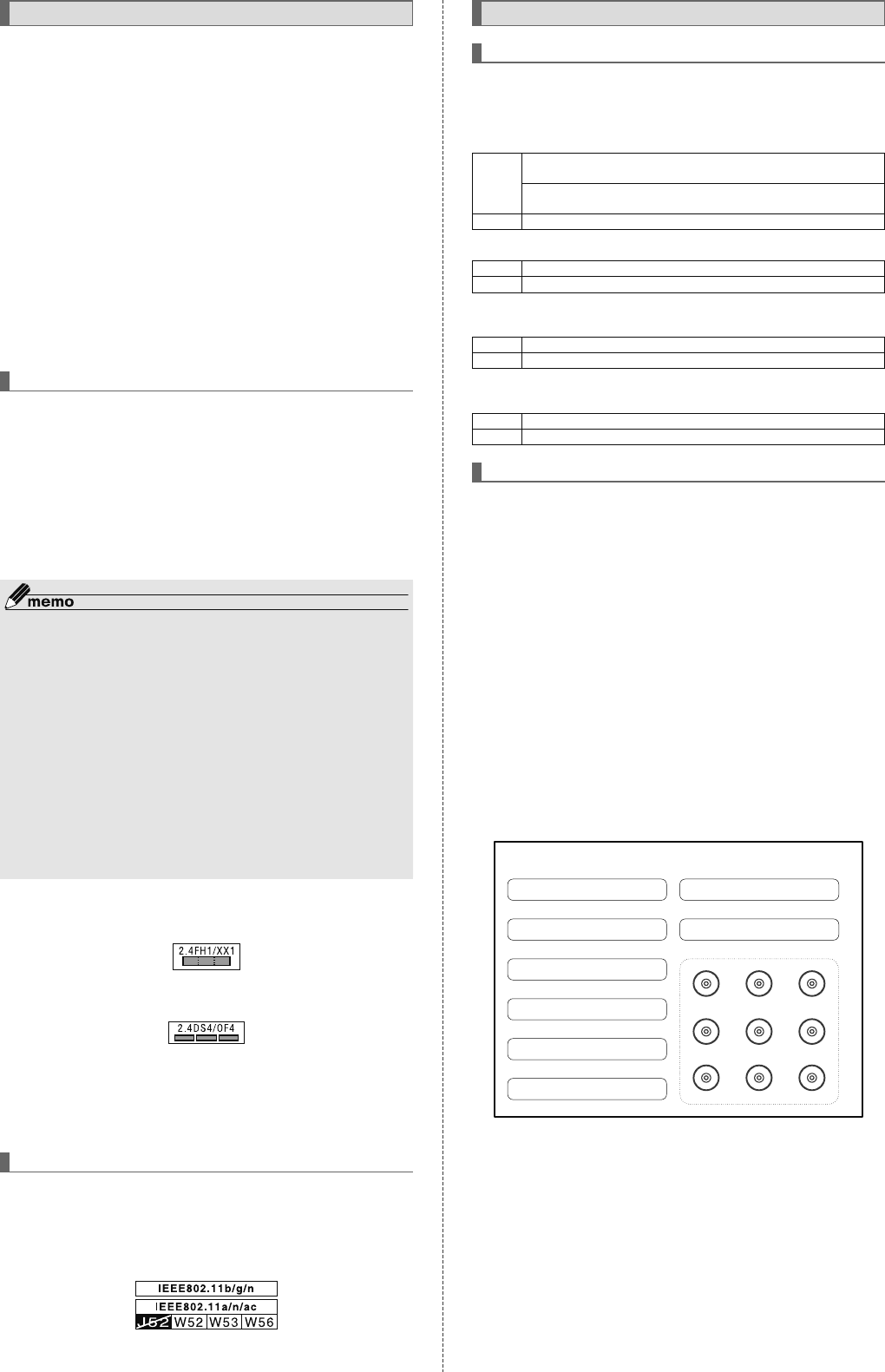
各種暗証番号/PINコードについて
各種暗証番号について
本製品をご使用いただく場合に、各種の暗証番号をご利用いただきます。
ご利用いただく暗証番号は次の通りとなります。設定された各種の暗証番号は各種操
作・ご契約に必要となりますので、お忘れにならないようご注意ください。
なお、初期値は必ずお客様の独自の番号に変更の上お使いください。
■ 暗証番号
使用例 ① お留守番サービス、着信転送サービスを一般電話から遠隔操作する場
合
②お客さまセンター音声応答、xxホームページでの各種照会・申込・
変更をする場合
初期値 申込書にお客様が記入した任意の4桁の番号
■ スタート画面のセキュリティの設定
使用例 セキュリティの設定/解除をする場合
初期値 お買い上げ時の初期設定に従う
※ なお、初期値は必ずお客様の独自の番号に変更のうえお使いください。
■ PINコード
使用例 第三者によるxx ICカードの無断使用を防ぐ場合
初期値 1234
※ なお、初期値は必ずお客様の独自の番号に変更の上お使いください。
■ ロックNo.(「おサイフケータイロック」)
使用例 「おサイフケータイロック」を利用する場合
初期値 1234
PINコードについて
■ PINコード
第三者によるxx ICカードの無断使用を防ぐために、電源を入れるたびにPINコード
の入力を必要にすることができます。また、PINコードの入力要否を設定する場合
にも入力が必要となります。
PINコードは3回連続で間違えるとコードがロックされます。ロックされた場合は、
PINロック解除コードを利用して解除できます。
• お買い上げ時のPINコードは「1234」、入力要否は入力が不要な設定になっていま
すが、お客様の必要に応じてPINコードは4∼8桁のお好きな番号、入力要否は入力
が必要な設定に変更できます。
•入力が必要な設定で使用する場合、必ずお客様独自の番号に変更の上ご使用くださ
い。
■ PINロック解除コード
PINコードがロックされた場合に入力することでロックを解除できます。
• PINロック解除コードは、xx ICカードが取り付けられていたプラスティックカー
ド
裏面に印字されている8桁の番号で、お買い上げ時にはすでに決められています。
• PINロック解除コードを入力した場合は、新しくPINコードを設定してください。 •
PINロック解除コードを10回連続で間違えた場合は、xxショップ・PiPitもしくは
お
客さまセンターまでお問い合わせください。
•PINコードは「データの初期化」を行ってもリセットされません。
<この部分をコピーしてご使用ください>
@gmail.com
GoogleアカウントID
Googleアカウントパスワード
xx IDアカウントID
セキュリティ(スタート画面):パターン
xx IDアカウントパスワード
FacebookアカウントID
Facebookアカウントパスワード
セキュリティ(スタート画面):ロックNo.
セキュリティ(スタート画面):パスワード
【パスワード記載欄】
※ アカウントやパスワードは、他人に知られることのないよう厳重に管理してください。
Bluetooth®/無線LAN(Wi-Fi®)機能について
•本製品のBluetooth®機能は日本国内規格、FCC規格およびEC指令に準拠し、認定
を取得しています。
•一部の国/地域ではBluetooth®機能の使用が制限されることがあります。海外でご
利用になる場合は、その国/地域の法規制などの条件をご確認ください。
•本製品の無線LAN(Wi-Fi®)機能は日本国内規格、FCC規格およびEC指令に準拠し、
認定を取得しています。
•一部の国/地域では無線LAN(Wi-Fi®)機能の使用が制限されることがあります。海
外でご利用になる場合は、その国/地域の法規制などの条件をご確認ください。
•無線LAN(Wi-Fi®)やBluetooth®機器が使用する2.4GHz帯は、さまざまな機器が
運用されています。場合によっては他の機器の影響によって通信速度や通信距離が
低下することや、通信が切断することがあります。
•電気製品・AV・OA機器などの磁気を帯びているところや電磁波が発生しているとこ
ろで使用しないでください。
•磁気や電気雑音の影響を受けると雑音が大きくなったり、通信ができなくなること
があります(特に電子レンジ使用時には影響を受けることがあります)。
•テレビ、ラジオなどの近くで使用すると受信障害の原因となったり、テレビ画面が乱
れることがあります。
•近くに複数の無線LAN(Wi-Fi®)アクセスポイントが存在し、同じチャンネルを使用
していると、正しく検索できない場合があります。
•航空機内での使用については制限があるため、各航空会社の指示に従ってください。
•通信機器間の距離や障害物、接続する機器により、通信速度や通信できる距離は異な
ります。
2.4GHz帯ご使用上の注意
本製品のBluetooth®機能/無線LAN(Wi-Fi®)機能は2.4GHz帯を使用します。この
周波数帯では、電子レンジなどの家電製品や産業・科学・医療用機器のほか、ほかの同
種無線局、工場の製造ラインなどで使用される免許を要する移動体識別用構内無線
局、免許を要しない特定の小電力無線局、アマチュア無線局など(以下「ほかの無線局」
と略す)が運用されています。
1. 本製品を使用する前に、近くで「ほかの無線局」が運用されていないことを確認し
てください。
2. 万一、本製品と「ほかの無線局」との間に電波干渉の事例が発生した場合には、速や
かに本製品の使用場所を変えるか、または機器の運用を停止(電波の発射を停止)
してください。
3. ご不明な点やその他お困りのことが起きた場合は、xxショップもしくはお客さ
まセンターまでご連絡ください。
◎ 本製品はすべてのBluetooth®
・無線LAN(Wi-Fi®)対応機器との接続動作を確認
したものではありません。したがって、すべてのBluetooth®
・無線LAN(Wi-Fi®)
対応機器との動作を保証するものではありません。
◎ 無線通信時のセキュリティとして、Bluetooth®
・無線LAN(Wi-Fi®)の標準仕様
に準拠したセキュリティ機能に対応しておりますが、使用環境および設定内容に
よってはセキュリティが十分でない場合が考えられます。Bluetooth®
・無 線
LAN(Wi-Fi®)によるデータ通信を行う際はご注意ください。
◎ 無線LAN(Wi-Fi®)は、電波を利用して情報のやりとりを行うため、電波の届く範
囲であれば自由にLAN接続できる利点があります。その反面、セキュリティの設
定を行っていないときは、悪意ある第三者により不正に侵入されるなどの行為を
されてしまう可能性があります。お客様の判断と責任において、セキュリティの
設定を行い、使用することを推奨します。
◎ Bluetooth®
・無線LAN(Wi-Fi®)通信時に発生したデータおよび情報の漏洩につ
きましては、当社では責任を負いかねますのであらかじめご了承ください。
◎ Bluetooth®と無線LAN(Wi-Fi®)は同じ無線周波数帯を使用するため、同時に使
用すると電波が干渉し合い、通信速度の低下やネットワークが切断される場合が
あります。接続に支障がある場合は、今お使いのBluetooth®、無線LAN(Wi-Fi®)
のいずれかの使用を中止してください。
本製品のBluetooth®機能および無線LAN(Wi-Fi®)機能は、2.4GHz帯の周波数を使
用します。
•Bluetooth®機能:2.4FH1/XX1
2.4FH1/XX1
本製品は2.4GHz帯を使用します。変調方式としてFH‒SS変調方式等を採用し、与
干渉距離は約10m以下です。
•無線LAN(Wi-Fi®)機能:2.4DS4/OF4
本製品は2.4GHz帯を使用します。変調方式としてDS‒SS方式およびOFDM方式
を採用しています。与干渉距離は約40m以下です。
全帯域を使用し、移動体識別装置の帯域を回避可能であることを意味します。
利用可能なチャンネルは、国により異なります。
航空機内の使用は、事前に各航空会社へご確認ください。
5GHz帯ご使用上の注意
本製品の無線LAN(Wi-Fi®)機能は5GHz帯を使用します。電波法により5.2GHz帯お
よび5.3GHz帯の屋外利用は禁止されております。
本製品が使用するチャンネルは以下の通りです。
•W52 (5.2GHz帯/36, 38, 40, 42, 44, 46, 48ch)
•W53 (5.3GHz帯/52, 54, 56, 58, 60, 62, 64ch)
•W56 (5.6GHz帯/100,102,104,106,108,110,112,116,118,120,
122,124,126,128,132,134,136,140ch)
15注意事項
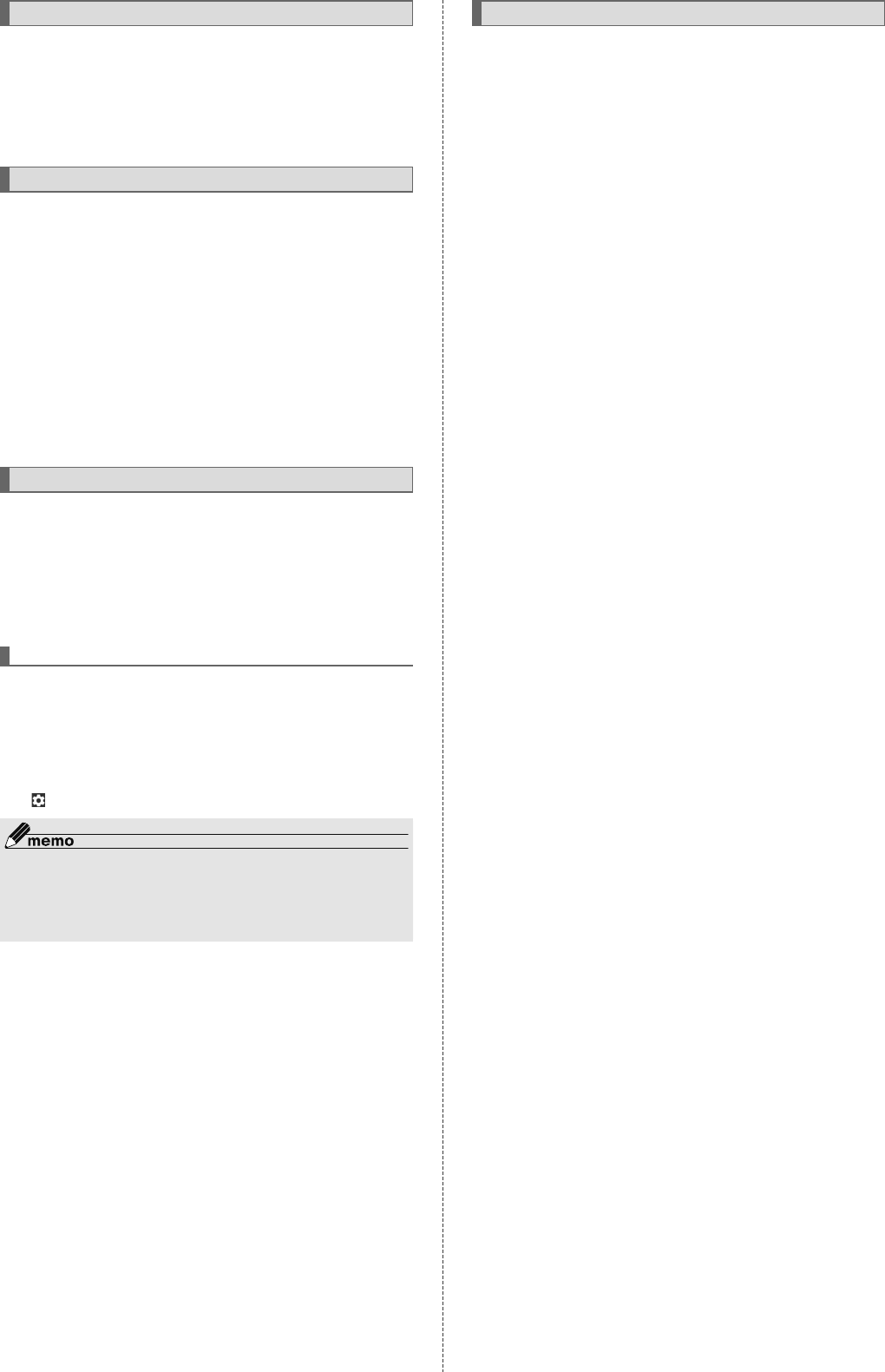
データ通信料についてのご注意
•本製品は常時インターネットに接続される仕様であるため、アプリケーションなど
により自動的にデータ通信が行われる場合があります。このため、ご利用の際はデー
タ通信料が高額になる場合がありますので、データ通信料定額/割引サービスへの
ご加入をおすすめします。
•本製品でのホームページ閲覧や、アプリケーションなどのダウンロード、アプリケー
ションによる通信、Eメールの送受信、各種設定を行う場合に発生する通信はイン
ターネット経由での接続となり、データ通信は有料となります。
※ 無線LAN(Wi-Fi®)の場合はデータ通信料はかかりません。
アプリケーションについて
•アプリケーションのインストールは安全であることをご確認の上、自己責任におい
て実施してください。アプリケーションによっては、ウイルスへの感染や各種データ
の破壊、お客様の位置情報や利用履歴、携帯電話内に保存されている個人情報などが
インターネットを通じて外部に送信される可能性があります。
•万一、お客様がインストールを行ったアプリケーションなどにより不具合が生じた
場合、当社では責任を負いかねます。この場合、保証期間内であっても有償修理とな
る場合がありますので、あらかじめご了承ください。
•お客様がインストールを行ったアプリケーションなどにより、お客様ご自身または
第三者への不利益が生じた場合、当社では責任を負いかねます。
•アプリケーションによっては、microSDメモリカードをセットしていないとご利用
できない場合があります。
•アプリケーションの中には動作中スリープモードにならなくなったり、バックグラ
ウンドで動作して電池の消耗が激しくなるものがあります。
•本製品に搭載されているアプリケーションやインストールしたアプリケーションは
アプリケーションのバージョンアップによって操作方法や画面表示が予告なく変更
される場合があります。また、本書に記載の操作と異なる場合がありますのであらか
じめご了承ください。
アプリの権限を設定する
本製品の機能や情報にアクセスするアプリ/機能を初めて起動すると、アクセス権限
の許可をリクエストする確認画面が表示されます。
確認画面が表示された場合は、内容をご確認の上、「許可しない」/「許可」をタップし
てください。
例:ギャラリーを起動した場合
アクセス権限の確認画面→[許可しない]/[許可]
通常は「許可」をタップし、機能の利用を許可してください。
利用する機能が複数ある場合、以降も同様に操作してください。
アプリごと/機能ごとに設定する
■ アプリごとに設定する場合
アプリ一覧→[設定]→[アプリ]
アプリを選択→[権限]→機能を選択
■ 機能ごとに設定する場合
アプリ一覧→[設定]→[アプリ]
[ ]→[アプリの権限]→機能を選択→アプリを選択
◎ 許可をしないとアプリ/機能を起動できない場合や、機能の利用が制限される場
合があります。
◎ アプリ/機能によっては、許可についての説明画面が表示される場合がありま
す。また、確認画面が複数回表示される場合や、表示が異なる場合があります。表
示内容をよくご確認の上、画面の指示に従って操作してください。
◎ 本書では、確認画面の表示の記載については省略している場合があります。
マナーも携帯する
■こんな場所では、使用禁止!
•自動車や原動機付自転車、自転車などの運転中は、音楽や動画を視聴しないでくださ
い。自動車・原動機付自転車運転中の携帯電話の使用は法律で禁止されています(自
転車運転中の使用も法律などで罰せられる場合があります)。また、歩行中でも周囲
の交通に十分ご注意ください。周囲の音が聞こえにくく、表示に気を取られ交通事故
の原因となります。特に踏切、駅のホームや横断歩道ではご注意ください。
•航空機内での使用については制限があるため、各航空会社の指示に従ってください。
■周りの人への配慮も大切
•映画館や劇場、美術館、図書館などでは、発信を控えるのはもちろん、着信音で周囲の
迷惑にならないように電源を切るか、マナーモードを利用しましょう。
•街中では、通行の邪魔にならない場所で使いましょう。
•携帯電話の画面を見ながらの歩行は大変危険です。歩行中または急に立ち止まって
の通話や操作は控えましょう。
•新幹線の車中やホテルのロビーなどでは、迷惑のかからない場所へ移動しましょう。
•通話中の声は大きすぎないようにしましょう。
•電車の中など周囲に人がいる場合には、イヤホンなどからの音漏れに注意しましょ
う。
•携帯電話のカメラを使って撮影などする際は、相手の方の許可を得てからにしま
しょう。
•カメラ機能をご使用の際は、一般的なモラルを守りましょう。
•満員電車の中など混雑した場所では、付近に心臓ペースメーカーを装着している方
がいる可能性があります。事前に本製品の
「機内モード」へ切り替える、もしくは電源
を切っておきましょう。
•病院などの医療機関が個々に使用禁止、持ち込み禁止と定めている場所では、その指
示に従いましょう。
16 注意事項
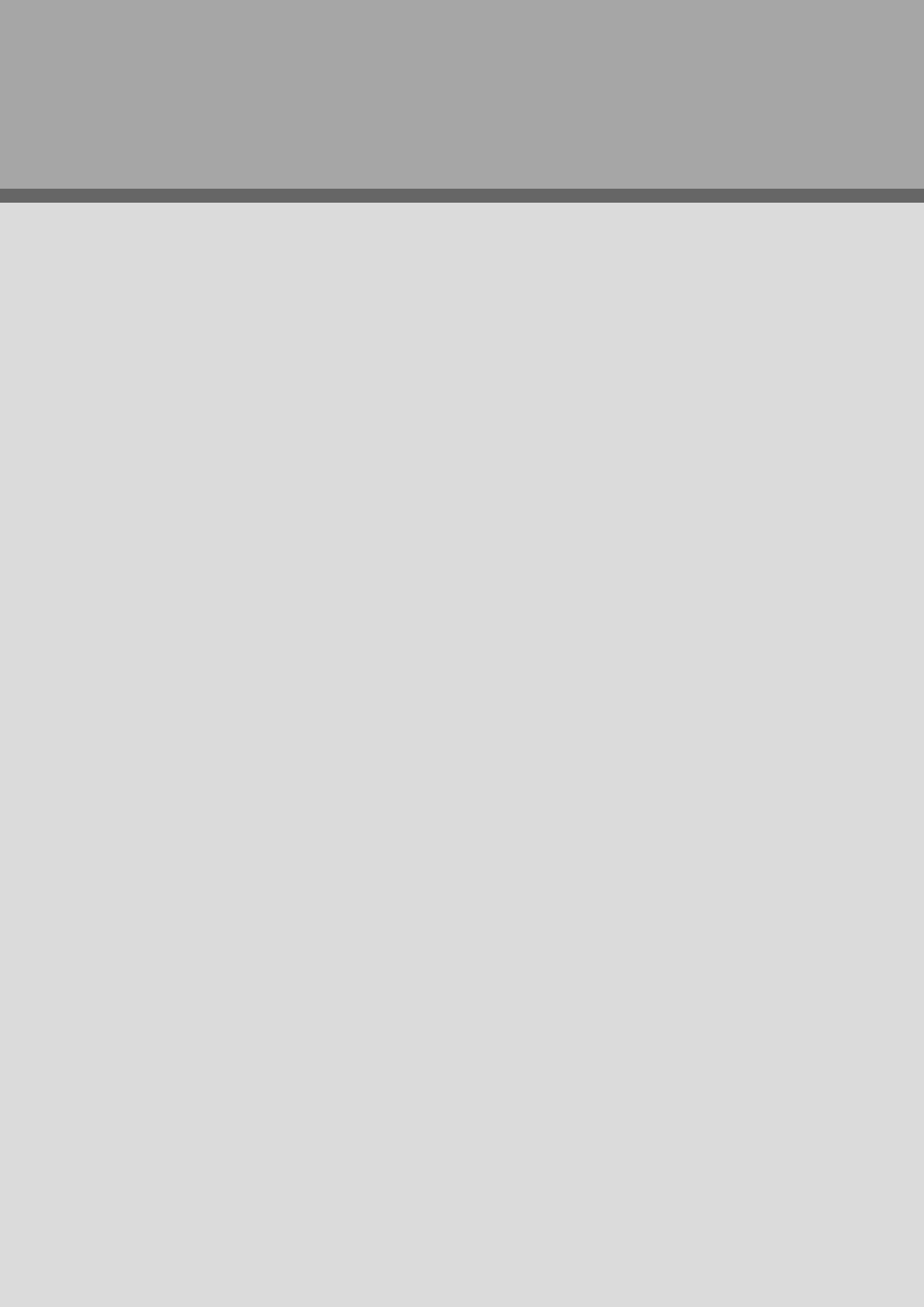
ご利用の準備 .............................................................................................................................................18
各部の名称と機能 ............................................................................................................................................ 18
電池パックを取り付ける/取り外す ............................................................................................................. 19
xx ICカードについて ......................................................................................................................................20
xx ICカードを取り付ける/取り外す ...........................................................................................................21
充電する ............................................................................................................................................................ 22
電源を入れる/切る ........................................................................................................................................ 23
スタート画面について ..................................................................................................................................... 23
初期設定を行う ................................................................................................................................................ 24
xx IDを設定する ..............................................................................................................................................24
ご利用の準備
17
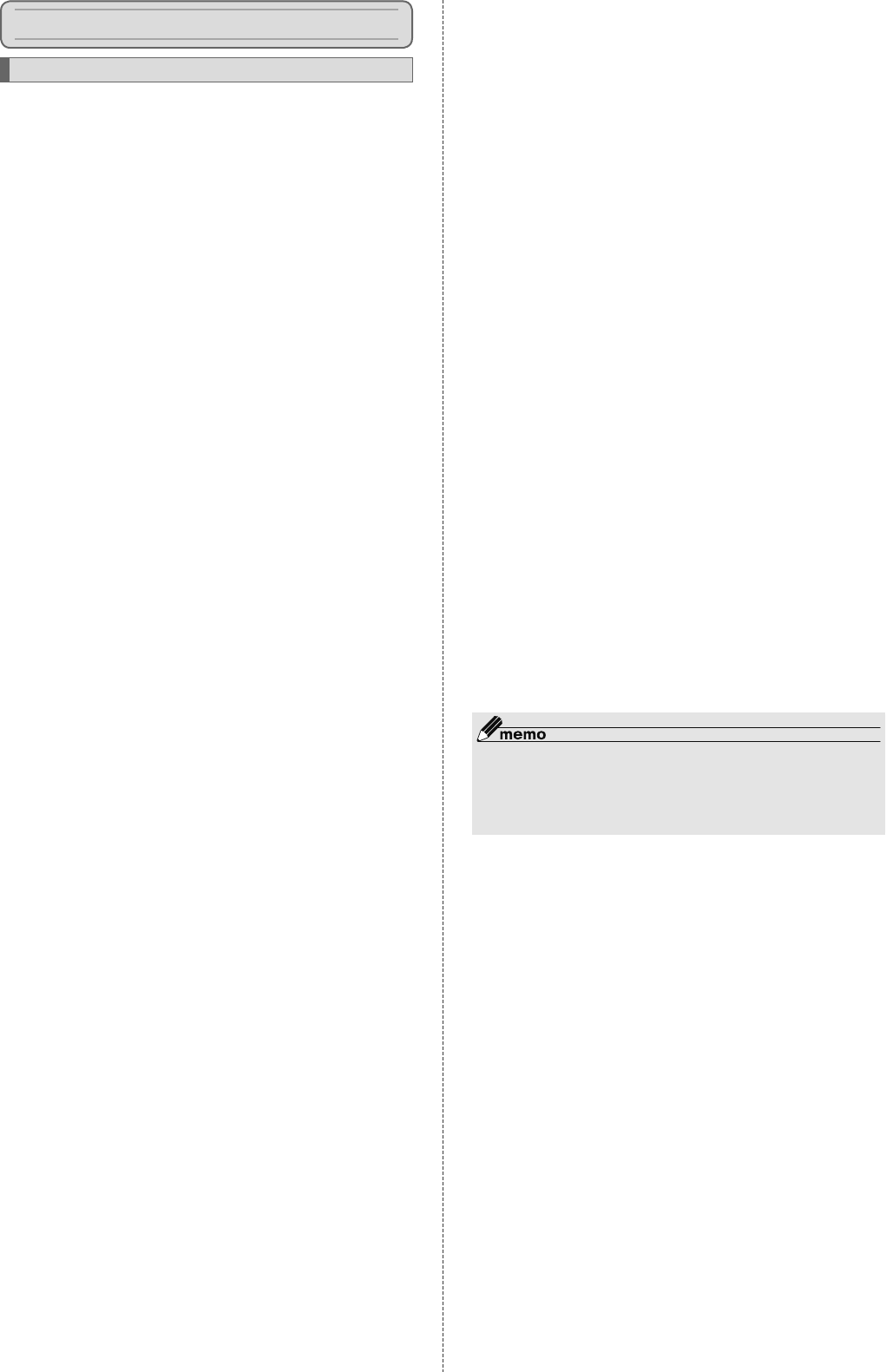
⑪ スピーカー
着信音やアラーム音などが聞こえます。
⑫送話口(マイク)
通話中の相手の方にこちらの声を伝えます。また、音声を録音するときにも使用し
ます。通話中や動画の録画中は、マイクを指などでおおわないようにご注意くださ
い。
⑬ 外部接続端子カバー
カバーにあいている穴は、防水構造上必要な穴となります。とがったものでつつい
たり、塞いだりしないでください。
⑭ 外部接続端子
TypeC共通ACアダプタ01(別売)などの接続時に使用します。
⑮F電源ボタン/指紋センサー
電源のオン/オフやスリープモードの移行/解除などに使用します。
指紋を登録している場合は、指紋認証で画面ロックを解除します。
⑯ オプション取付口
⑰kカメラボタン
長く押すとカメラを起動できます。また、静止画撮影や水中カメラ画面でのシャッ
ターとして使用します。
⑱ 内蔵GPSアンテナ部※
⑲ 内蔵サブアンテナ部※
⑳
内蔵Bluetooth®/Wi-Fi®アンテナ部※
撮影ライト/簡易ライト
ワイドカメラ(レンズ部)
アウトカメラ(レンズ部)
背面カバー
ワイヤレス充電部
ワイヤレス充電を行う際は、この部分の中心を別売のワイヤレス充電台のqマーク
部に重ねてください。
内蔵WiMAX 2+アンテナ部※
内蔵メインアンテナ部※
NFC(FeliCa対応)アンテナ部※
おサイフケータイ®利用時に、リーダー/ライターにかざしてください。
IC通信で、データの送受信を行います。
電池フタ
電池パック
電池フタを取り外して、電池パックを取り外すと、xx Nano IC Card 04挿入口
とmicroSDメモリカード挿入口があります。
ロックノブ
ワイヤレス充電アンテナ接続端子
microSDメモリカードスロット
xx Nano IC Card 04スロット
ワイヤレス充電アンテナ部※/充電接点部
※ アンテナ部付近を手でおおったり、シールなどを貼ったりしないでください。通話/通信品
質に影響を及ぼす場合があります。
◎ 近接センサー/光センサー上にシールなどを貼らないでください。
◎ 気圧センサーが搭載されています。気圧表示に関するアプリを使用すると、気圧
と高度を表示させることができますが、この気圧と高度の値は絶対的なものでは
ありません。さまざまな変動要因があり、あくまで目安の値となります。
◎ 気圧センサー通気・調整部とマイク通気部にある膜面のシートは剥がさないでく
ださい。
ご利用の準備
各部の名称と機能
①
④
②
③
⑤
⑥⑧⑨
⑦
⑩
⑭
⑬
⑫
⑪
⑮
⑯
⑰
⑱
⑲
⑳
①rl 音量上/下ボタン
音量を調節します。本体左側面のl
(音量下ボタン)を長く押すと「マナーモー
ド」(▶P.XXX)を設定できます。
②d ダイレクトボタン
「ダイレクトボタンの設定をする」(▶P.XXX)で設定した機能を動作します。
③ ストラップ取付口
④ イヤホンマイク端子
⑤ イヤホンマイク端子カバー
カバーにあいている穴は、防水構造上必要な穴となります。とがったものでつつい
たり、塞いだりしないでください。
⑥ インカメラ(レンズ部)
⑦ 受話部(レシーバー)
スマートソニックレシーバー(▶P.XXX)で通話中の相手の方の声、伝言メモの再
生音などが聞こえます。
⑧ 近接センサー/光センサー
近接センサーは通話中にディスプレイを覆うと、画面を消灯しタッチパネルの誤
動作を防ぎます。
光センサーは周囲の明るさを検知して、ディスプレイの明るさを調整します。
⑨着信(充電)ランプ
充電中は赤色で点灯します。
着信時やメール受信時に緑色で点滅します。
⑩ ディスプレイ(タッチパネル)
18 ご利用の準備
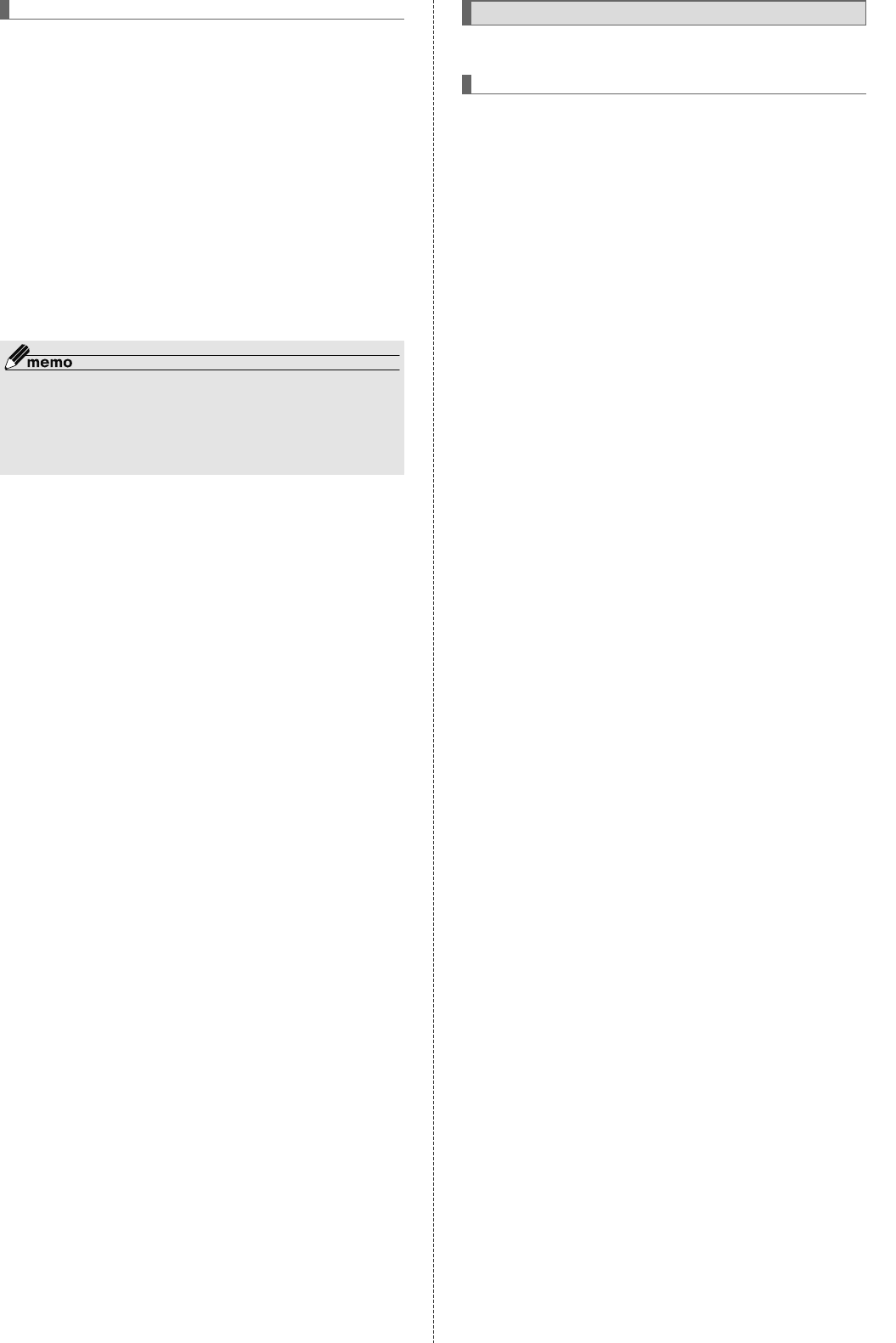
スマートソニックレシーバーについて
本製品は、ディスプレイ部を振動させて音を伝えるスマートソニックレシーバーを搭
載しています。受話部(レシーバー)に穴はありませんが、通常通りご使用いただけま
す。
■耳への当てかた
下図のように、本製品の受話部(レシーバー)付近を耳に当て、耳を覆うことで周囲の
騒音を遮へいし、音声がより聞き取りやすくなります。ご自身の聞こえかたや周囲の
環境に合わせて本製品の位置を上下左右に動かし、調整してください。
受話部(レシーバー)
送話口(マイク)
◎ 通話時に本製品の送話口(マイク)を指などでふさがないようにご注意ください。
◎ イヤホン(市販品)を接続している場合は、スマートソニックレシーバーを利用し
た音声ではなく、イヤホンからの音声に切り替わります。
◎ ディスプレイにシールやシート類などを貼らないでください。受話音が聞き取り
にくくなる場合があります。
◎ 聞き取りやすさには個人差があります。
◎ 周囲の環境により、聞き取りやすさの効果は異なります。
電池パックを取り付ける/取り外す
電池パックと電池フタの取り付け/取り外しは、電源を切ってから行ってください。
•本製品専用の電池パックをご利用ください。
電池パックを取り付ける
六角レンチ・LOCK回転工具(試供品)を使用して、ロックノブを
「FREE」の方向に回す
六角レンチ・
LOCK回転工具(試供品)
ロックノブ
本体裏面の背面カバーを取り外す
背面カバーの右の凹部に指先(爪など)をかけて、片方ずつ矢印の方向に持ち上げ
て取り外します。
凹部
電池フタを開ける
電池フタ左下部と右下部の▼マーク部に指先(爪など)をかけて、電池フタを引き
上げます。
電池パックを取り付ける
接続部の位置を確かめて、電池パックをスライドさせて確実に押し込んでくださ
い。
①
②
接続部
電池パック
電池フタのツメを本体の凹部に入れてから、電池フタを閉じる
②
①
電池フタ全体に浮きがないように注意しながら、矢印の9箇所を押
す
19ご利用の準備
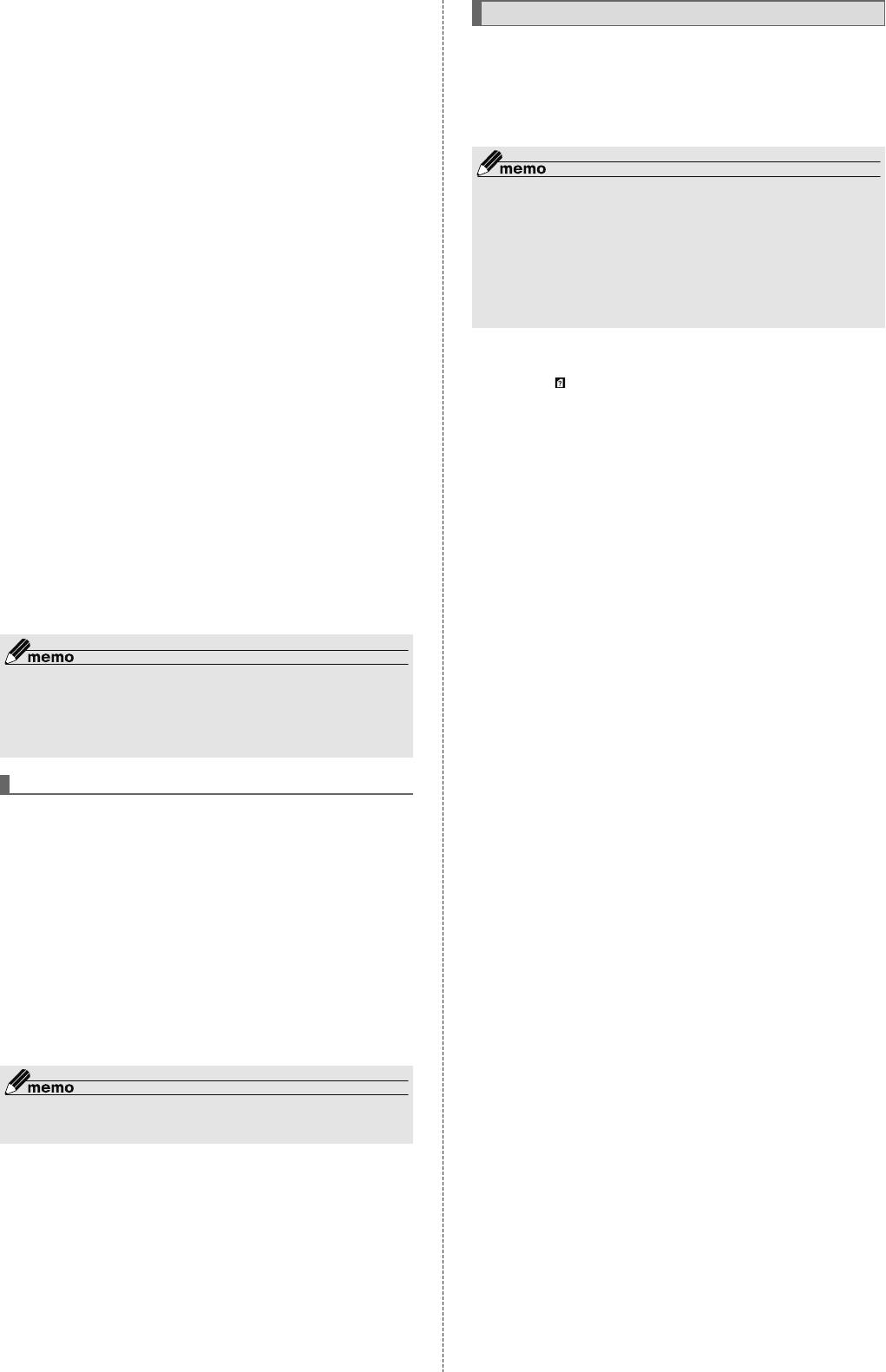
背面カバーを取り付ける
背面カバーの先端2箇所のツメ部から背面カバーを斜めに挿入してから(①)、背
面カバーの下端を押して(②)はめ込みます。
①
②
背面カバー全体に浮きがないようにしっかりと押さえる
矢印にそってなぞりながら押し込み、浮きがないことを確認します。
六角レンチ・LOCK回転工具(試供品)を使用して、ロックノブを
「LOCK」の方向に回す
六角レンチ・
LOCK回転工具(試供品)
ロックノブ
◎ xx Nano IC Card 04が確実に装着されていることを確認してから電池パック
を取り付けてください。
◎ 取り付け時に間違った取り付けかたをすると、電池パックおよび電池フタ破損の
原因となります。
◎ 電池フタを取り付けるときは、電池パックのタブを挟み込まないようご注意くだ
さい。浸水の原因となります。
電池パックを取り外す
背面カバー、電池フタを取り外す(▶P. 19)
電池パックを取り外す
電池パックの凹部に指先(爪など)をかけて、矢印の方向に持ち上げて取り外して
ください。
電池パック
凹部
背面カバー、電池フタを取り付ける(▶P. 19)
◎ 電池パックを取り外すときは、タブを上に引くようにしてください。タブ以外の
方向から持ち上げようとすると、本体または電池の接続部を破損するおそれがあ
ります。
x
xx
ICカードについて
xx ICカードにはお客様の電話番号などが記録されてい
ます。
本製品はxx Nano IC Card 04に対応しております。
IC(金属)部分
xx ICカード
(裏面) (表面)
◎ xx ICカードを取り扱うときは、故障や破損の原因となりますので、次のことに
ご注意ください。
• xx ICカードのIC(金属)部分には触れないでくださ
い。 • 正しい挿入方向をご確認ください。
• 無理な取り付け、取り外しはしないでください。
◎ xx ICカードを正しく取り付けていない場合やxx ICカードに異常がある場合は
エラーメッセージが表示されます。
◎ 取り外したxx ICカードはなくさないようにご注意ください。
◎ 変換アダプタを取り付けたxx ICカードを挿入しないでください。故障の原因
となります。
■ x
xx
ICカードが挿入されていない場合
xx ICカードが挿入されていない場合は、次の操作を行うことができません。ま
た、ステータスバーに「 」が表示されます。
• 電話をかける※/受ける
• SMSの送受信
• Eメール(@ezweb.ne.jp)の初期設定および送受信
• PINコード設定
• 本製品の電話番号およびメールアドレスの確認
上記以外でも、お客様の電話番号などが必要な機能がご利用できない場合がありま
す。
※ 110(警察)・1 1 9(消防機関)・1 1 8(海上保安本部)への緊急通報も発信できません。ただ
し、GSM/UMTS/LTEローミング中で電波の強さが「圏外」以外の場合は、発信可能です
(緊急通報番号は国によって異なるため、発信してもつながらない場合もあります)。
■ PINコードによる制限設定
xx ICカードをお使いになるうえで、お客様の貴重な個人情報を守るために、PIN
コードの変更やSIMカードのロックにより他人の使用を制限できます(▶P.
15「PINコードについて」)。
20 ご利用の準備
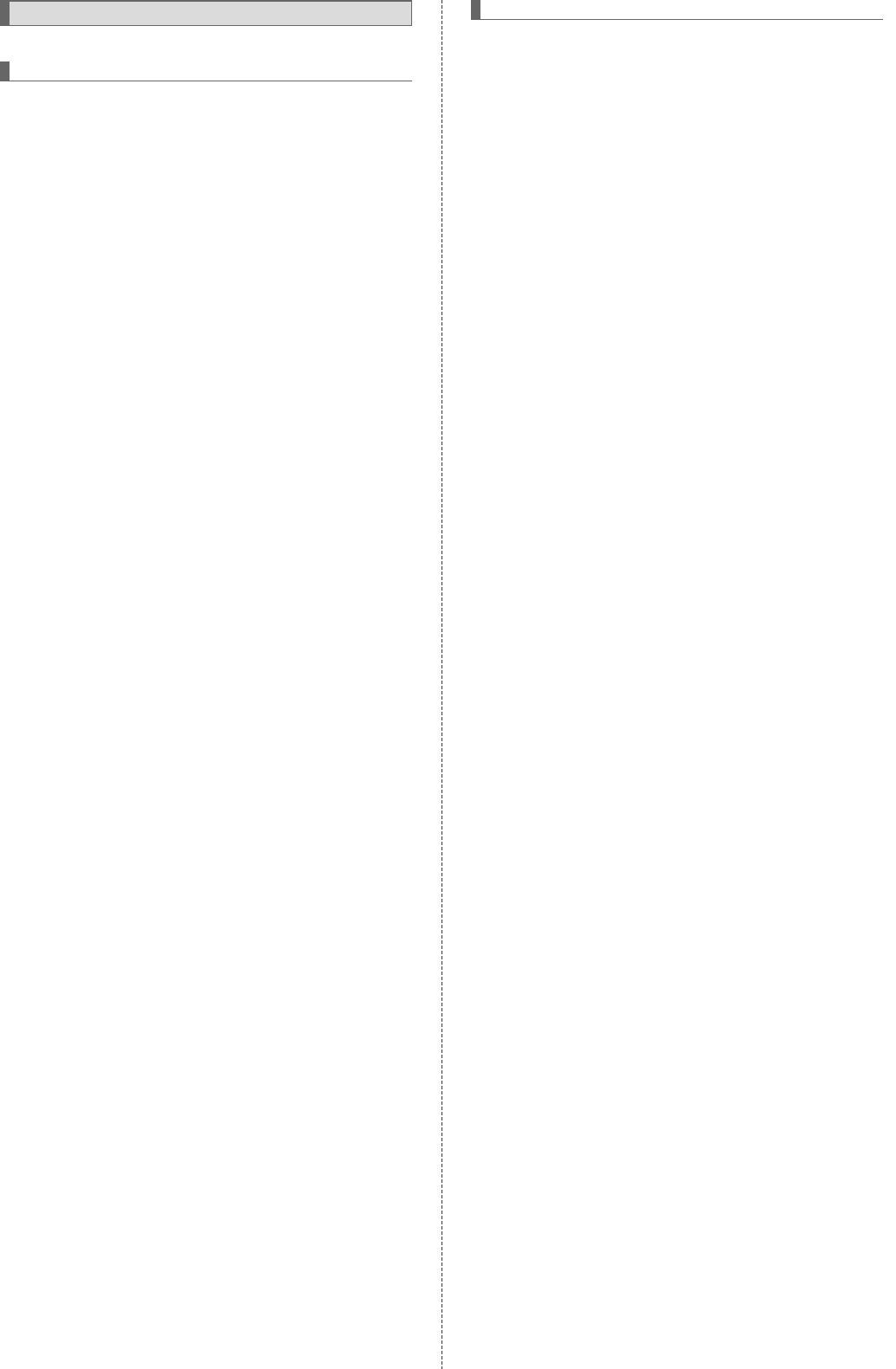
x
xx
ICカードを取り付ける/取り外す
•xx ICカードの取り付け/取り外しは、本製品の電源を切ってから行ってください。
x
xx
ICカードを取り付ける
本製品の電源を切り、電池パックを取り外す
(▶P.XX「電池パックを取り外す」)
xx
ICカードのスロットカバーを指の腹で①の方向にスライドさせ
て、②の方向に持ち上げる
①
②
xx
ICカードを矢印の方向にスライドさせ、
xx
ICカードスロット
カバーに取り付ける
切り欠きの位置とIC(金属)面の向きに注意してください。
切り欠き
IC(金属)面
xx
ICカードスロットカバーを①の方向に倒し、指の腹で②の方向
にカチッと音がするまでスライドしてロックする
カバーがうまく閉じない場合は、いったんカバーを持ち上げて、xx ICカード
が正しく奥まで差し込まれているかを確認してください。
①
②
x
xx
ICカードを取り外す
本製品の電源を切り、電池パックを取り外す
(▶P.XX「電池パックを取り外す」)
xx
ICカードスロットカバーを指の腹で①の方向にスライドさせ
て、②の方向に持ち上げる
カバーを持ち上げる際は、本製品の金属端子部分に触れないようにご注意くださ
い。また、カバーをスライドする際に、強い力をかけないようにご注意ください
(カバーが破損したり手や指を傷つける恐れがあります)。
①
②
xx
ICカードを矢印の方向にスライドさせ、
xx
ICカードを取り外
す
xx
ICカードスロットカバーを①の方向に倒し、指の腹で②の方向
にカチッと音がするまでスライドしてロックする
①
②
21ご利用の準備
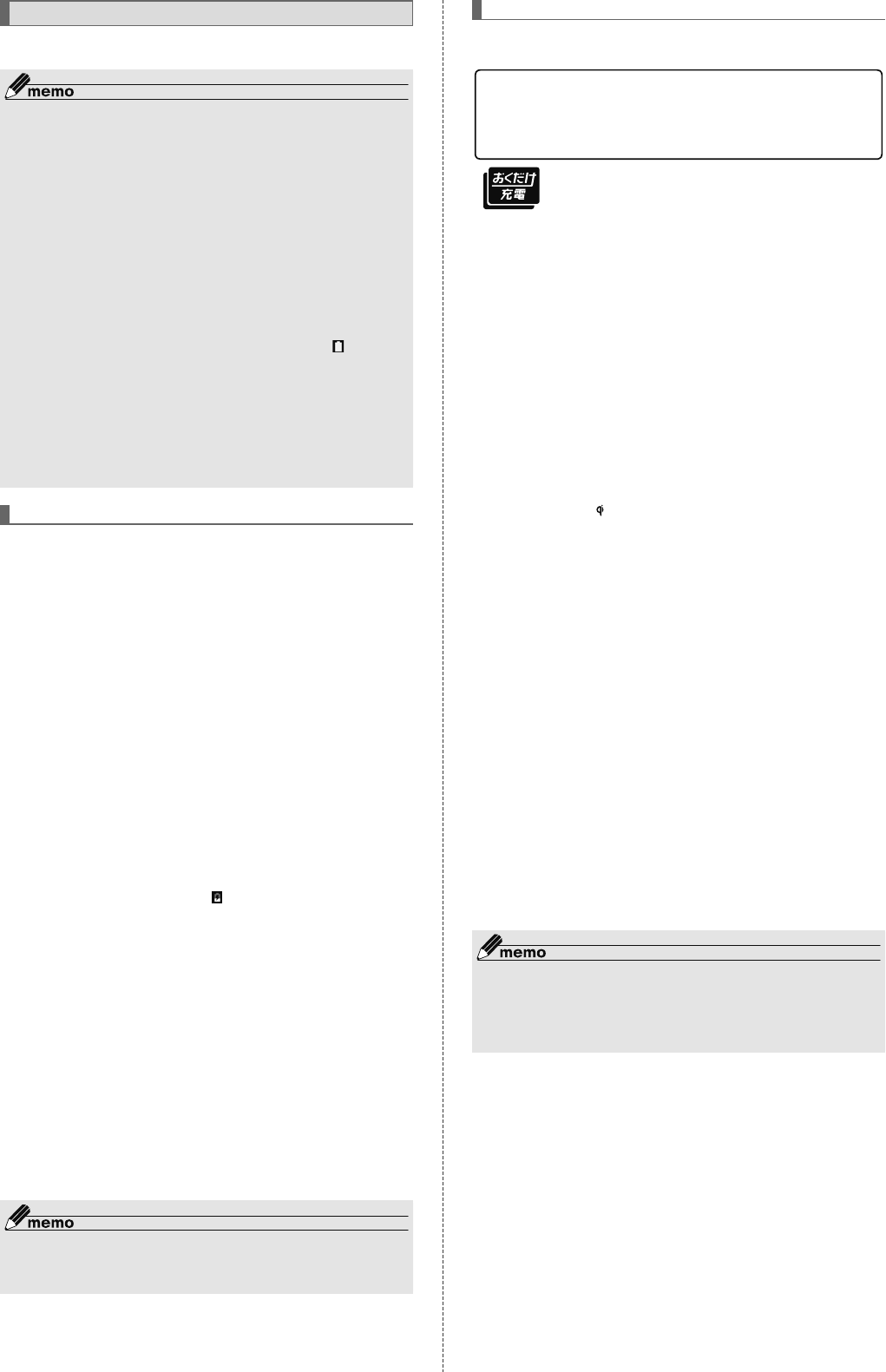
充電する
お買い上げ時は、電池パックは十分に充電されていません。必ず充電してからお使い
ください。赤色に点灯していた充電ランプが緑色に変わったら充電完了です。
◎ 充電中、本製品が温かくなることがありますが異常ではありません。
◎ 充電開始からしばらくすると、スタート画面でフル充電までの時間が表示されま
す。この時間はあくまで目安の時間で、正確な時間ではありません。
◎ カメラ機能などを使用しながら充電した場合、充電時間は長くなる場合がありま
す。
◎ 電池パックは、「安全上のご注意(必ずお守りください)」(▶P.XX)をよくお読み
になってお取り扱いください。
◎ 指定の充電用機器(別売)を接続した状態で各種の操作を行うと、短時間の充電/
放電を繰り返す場合があり、電池のもちが悪くなります。
◎ 周囲温度や本製品の温度が、極端に高温や低温になっている場合には、充電が停
止することがあります。できるだけ常温の環境で充電してください。
◎ 本製品の充電ランプが赤色に点滅したときは、電池パックの取り付け、接続など
が正しいかご確認ください。それでも点滅する場合は、充電を中止して、xx
ショップもしくは安心ケータイサポートセンターまでご連絡ください。
◎ 水分やほこりなどが入らないように、外部接続端子カバーは、充電後しっかりと
閉めてください。また、強く引っ張ったり、ねじったりしないでください。
◎ 充電中、充電ランプがまだ点灯しているときに充電をやめると、「 」が表示され
ていても充電が十分にできていない場合があります。その場合は、ご利用可能時
間が短くなります。
◎ 指定のACアダプタ(別売)やmicroUSBケーブル01(別売)を接続している状態
で、ワイヤレス充電をしないでください。充電が正しく行われないだけでなく、故
障の原因となる場合があります。
◎ 接続端子に金属製のアクセサリーや導電性異物(金属片・鉛筆の芯など)が触れた
り、内部に入ったりしないようにしてください。
◎ 充電中は電流による磁気が影響し、地磁気センサーが正常に動作しないことがあ
ります。
指定のACアダプタ(別売)を使って充電する
TypeC共通ACアダプタ01(別売)を接続して充電する方法を説明します。指定のAC
アダプタ(別売)については、「周辺機器」(▶P.XX)をご参照ください。
本製品の外部接続端子カバーを開ける
TypeC共通ACアダプタ01(別売)のUSB Type-Cプラグを外部
接続端子にまっすぐに差し込む
TypeC共通ACアダプタ01(別売)
TypeC共通ACアダプタ01(別売)の電源プラグをコンセント
(AC100V∼240V)に差し込む
本製品の充電ランプが赤色に点灯したことを確認してください。本製品の電源が
入っている場合は、ステータスバーに「 」が表示されます。
充電が完了すると、充電ランプの色が緑色に変わります。
TypeC共通ACアダプタ01(別売)
充電が完了したら、外部接続端子からTypeC共通ACアダプタ01
(別売)のUSB Type-Cプラグをまっすぐに引き抜く
外部接続端子カバーを閉じる
TypeC共通ACアダプタ01(別売)の電源プラグをコンセントから
抜く
◎ 外部接続端子に外部機器を接続した状態で無理な力を加えると、破損の原因とな
りますのでご注意ください。
◎ 電池が切れた状態で充電すると、充電ランプがすぐに点灯しないことがあります
が、充電は開始しています。
ワイヤレス充電台(別売)を使って充電する
ここでは、ワイヤレス充電台02(別売)を利用して充電する方法を説明します。
使用上のご注意事項や詳細な説明は、ワイヤレス充電台02(別売)に付属の取扱説明
書もあわせてご覧ください。
q左記マークのあるxx指定のワイヤレス充電対応製品(別売)の
上に置くだけで、ケーブルを接続せずに充電できます。対応す
る機器の取扱説明書も合わせてご覧ください。
このマークが付いている製品は、ワイヤレスパワーコンソーシ
アム(WPC)による無接点充電規格に適合しています。
本製品は「おくだけ充電®」に対応しています。
「おくだけ充電」、「おくだけ充電」ロゴは、株式会社NTTドコモの登
録商標です。
ワイヤレス充電台02(別売)のmicroUSBジャックに対応ACアダ
プタ(別売)のmicroUSBコネクタを接続し、対応ACアダプタ(別
売)の電源プラグをコンセント(AC100V∼240V)に差し込む
対応ACアダプタ(別売)
ワイヤレス充電台02
インフォメーションLED
microUSBジャック
microUSBコネクタ
*4か所
本体背面のワイヤレス充電部を下向きにして、中心をワイヤレス充
電台02(別売)の マークと重なるように置く
インフォメーションLEDが青色に点滅し、約12秒後に点灯に変わり、本製品の
充電ランプが赤色に点灯したことを確認してください。約20秒過ぎてもイン
フォメーションLEDが青く点滅している場合は、本製品が充電可能な位置から
外れています。本製品を置く位置を調整してください。
充電が完了すると、充電ランプの色が緑色に変わります。
※ 本製品の場合、充電が完了してもワイヤレス充電台02(別売)のインフォメーション
LEDは青色に点灯したままになります。その他、インフォメーションLEDの点灯パ
ターンや充電状態につきましては、ワイヤレス充電台02(別売)に付属の取扱説明書を
ご覧ください。
充電ランプ
ワイヤレス充電部
充電が終わったら、本製品を取り外し、対応ACアダプタ(別売)の電
源プラグをコンセントから抜く
◎ インフォメーションLEDが青色に点灯開始した位置から本製品の位置をずらす
と、充電されなかったり、充電時間が長くなったりする場合があります。一旦取り
外し、約15秒の間隔をあけた後、インフォメーションLEDが青色に点灯する位
置に置き直してください。
◎ 充電が開始されない場合は、電池フタが正しく取り付けられているか確認してく
ださい。また電池フタ内部の充電接点部に汚れがないか確認してください。
22 ご利用の準備
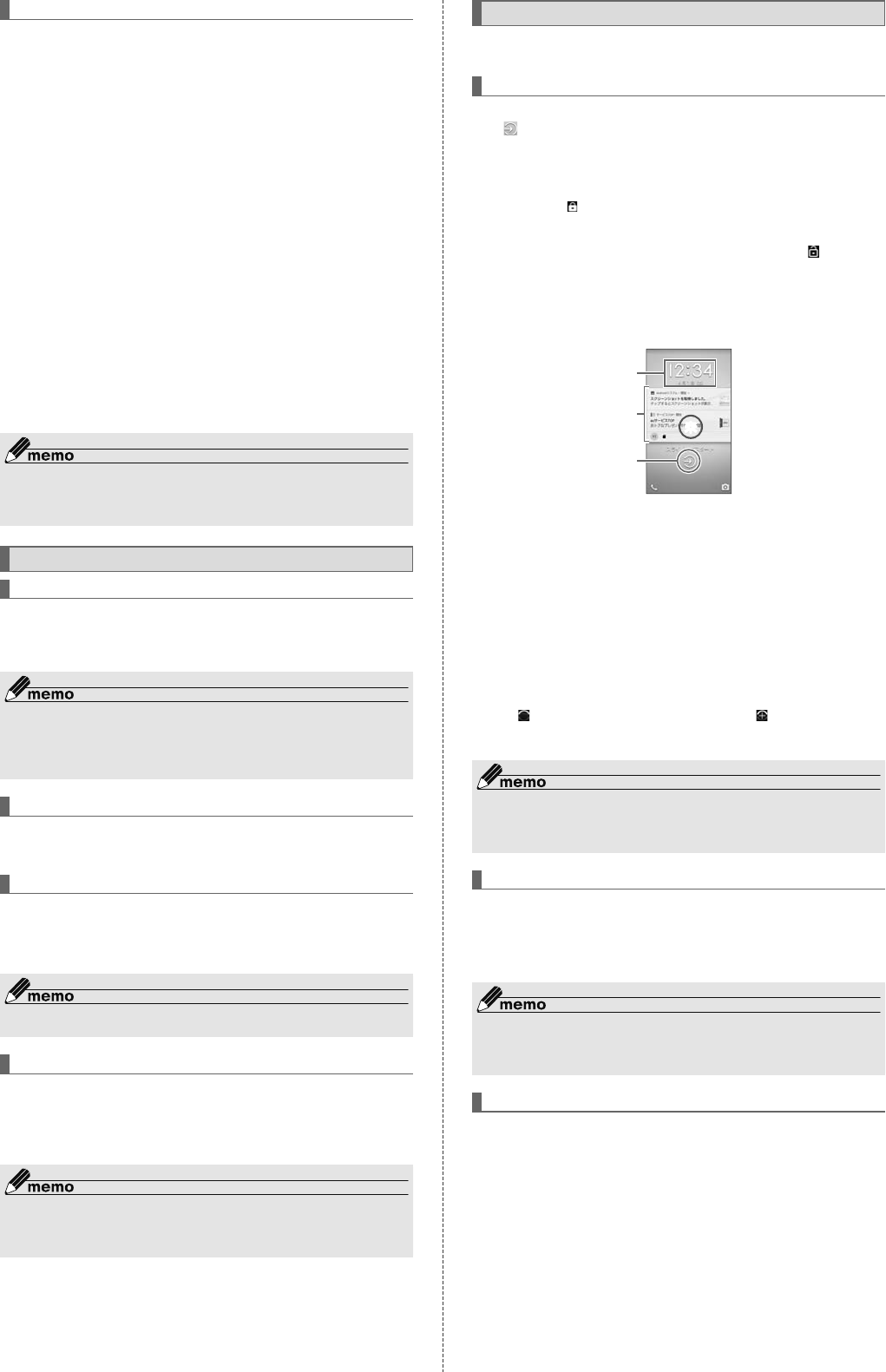
パソコンを使って充電する
USB Type-Cケーブル(市販品)を利用して、本製品をパソコンの充電可能なUSB
ポートに接続して充電する方法を説明します。
パソコンが完全に起動している状態で、USB Type-Cケーブル(市
販品)をパソコンのUSBポートに接続
本製品の外部接続端子カバーを開ける
USB Type-Cケーブル(市販品)のUSB Type-Cプラグを外部接
続端子にまっすぐに差し込む
本製品の充電ランプが赤色に点灯したことを確認してください。
充電が完了すると、充電ランプの色が緑色に変わります。
•パソコン上に新しいハードウェアの検索などの画面が表示された場合は、
「キャンセル」を選択してください。
USB Type-Cケーブル(市販品)パソコンのUSBポート
充電が完了したら、USB Type-Cケーブル(市販品)を外部接続端
子とパソコンから取り外す
◎ 電池が切れた状態で充電すると、充電ランプがすぐに点灯しないことがあります
が、充電は開始しています。
◎ 指定のACアダプタでの充電と比べて時間が長くかかることがあります。また、お
使いのパソコンによっても充電時間は変動します。
電源を入れる/切る
電源を入れる
着信ランプが点灯するまでF
(電源ボタン)を長く押す
スタート画面が表示されます(▶P. 23)。
• 初めて電源を入れたときはxxかんたん設定」などの初期設定が起動します。
「初期設定を行う」(▶P. 24)を参照して、必要に応じて設定を行ってくだ
さい。
◎ 電源を入れてから各種ロゴが表示されている間は、タッチパネルの初期設定を
行っているため、画面に触れないでください。タッチパネルが正常に動作しなく
なる場合があります。
◎ 初回起動時に「xxかんたん設定」の操作をスキップしても、後から設定する
こと
ができます(▶P. 24)。
電源を切る
F
(電源ボタン)を1秒以上長く押す
[電源を切る]→[OK]
強制的に電源を切り再起動する
画面が動かなくなったり、電源が切れなくなったりした場合に、強制的に本製品の電
源を切り再起動することができます。
F
(電源ボタン)とr
(音量上ボタン)を同時に11秒以上長く押
す
◎ 強制的に電源を切り再起動すると、保存されていないデータは消失します。本製
品が操作できなくなったとき以外は行わないでください。
セーフモードについて
セーフモードとは、なんらかの不具合により本製品に問題が生じたときのための診断
用の起動モードです。
F
(電源ボタン)を1秒以上長く押す
[電源を切る]をロングタッチ→[OK]
電源が切れ、自動的にセーフモードで再起動します。
◎ 電源が切れているときは、
F
(電源ボタン)を1秒以上長く押す→ロゴが表示さ
れたらl
(音量下ボタン)を押し続けると、本製品をセーフモードで起動する
ことができます。
◎ セーフモードを解除するには、電源を切り、再度電源を入れます。
スタート画面について
スタート画面は、電源を入れたときやスリープモードを解除したときに表示されま
す。
スタート画面からホーム画面を表示する
スタート画面が表示されたときは、次の操作でホーム画面を表示できます。
「 」をタップして「START」の方向にスライド/フリック
ホーム画面が表示されます(▶P. 26)。またはスリープモードに移行する前の画
面が表示されます。
•
「CAMERA」/「PHONE」の方向にスライド/フリックすると、カメラ
(▶P.xx)/電話(▶P.xx)を起動できます。
•画面上部に「 」が表示されている場合は、スタート画面の「セキュリティの種
類」(▶P. 83)が「パターン」/「ロックNo.」/「パスワード」に設定されていま
す。セキュリティロックを解除するとホーム画面が表示されます。
•Smart Lock(▶P.XX)が設定されている場合は、画面上部の
「」をタップす
ると、Smart Lockが一時的に解除され、設定しているセキュリティ解除方法
が実行されます。
•指紋認証(▶P.xx)を登録している場合は、画面上部に「◆」が表示されます。
Fに触れてセキュリティを解除することができます。
•ホーム画面の説明が表示された場合は、内容を確認し「OK」をタップしてくだ
さい。
《スタート画面》
③
①
②
①ウィジェット
お買い上げ時は、Dura Clock & Weatherウィジェットが表示されます。
•左方向にスライド/フリック、またはd
(ダイレクトボタン)を押すと、
Dura Compass/Dura Barometer/Dura Tideウィジェットに切り替
わります。
•ウィジェットを2回タップすると、ウィジェットを起動することができま
す。
•削除する場合は、ウィジェットをロングタッチ→画面上部の「削除」までド
ラッグします。
② 通知表示
不在着信などのお知らせを表示します。
•通知をダブルタップすると通知されたアプリを起動します。
③ インジケータ
「 」をタップするとウィジェットが切り替わり、「 」をタップするとウィ
ジェットを追加できます。
④ STARTアイコン
◎「セキュリティの種類」(▶P. 83)が「なし」の場合は、スタート画面は表示されま
せん。
◎ 背景を変更したい場合は「ホーム画面の壁紙を変更する」(▶P. 27)をご参照くだ
さい。
スリープモードについて
画面のバックライト点灯中にF
(電源ボタン)を押すか、一定時間操作しないと画面
が一時的に消え、スリープモードに移行します。次の操作を行うと、スリープモードを
解除できます。
スリープモード中にF
(電源ボタン)
スタート画面が表示されます(▶P. 23)。
◎ スリープモードに移行するまでの時間を変更するには、ホーム画面→[アプリ一
覧]→[設定]→[ディスプレイ]→[スリープ]と操作して、時間を選択します。
◎ スリープモード中にF
(電源ボタン)を押して画面を表示する際は、画面に触
れないでください。タッチパネルが正常に動作しなくなる場合があります。
オートアシストについて
設定した時間になったときにマナーモードにしたり、イヤホンを接続したときに利用
頻度が高いアプリを起動したりできます(▶P. 82)。
未
23ご利用の準備
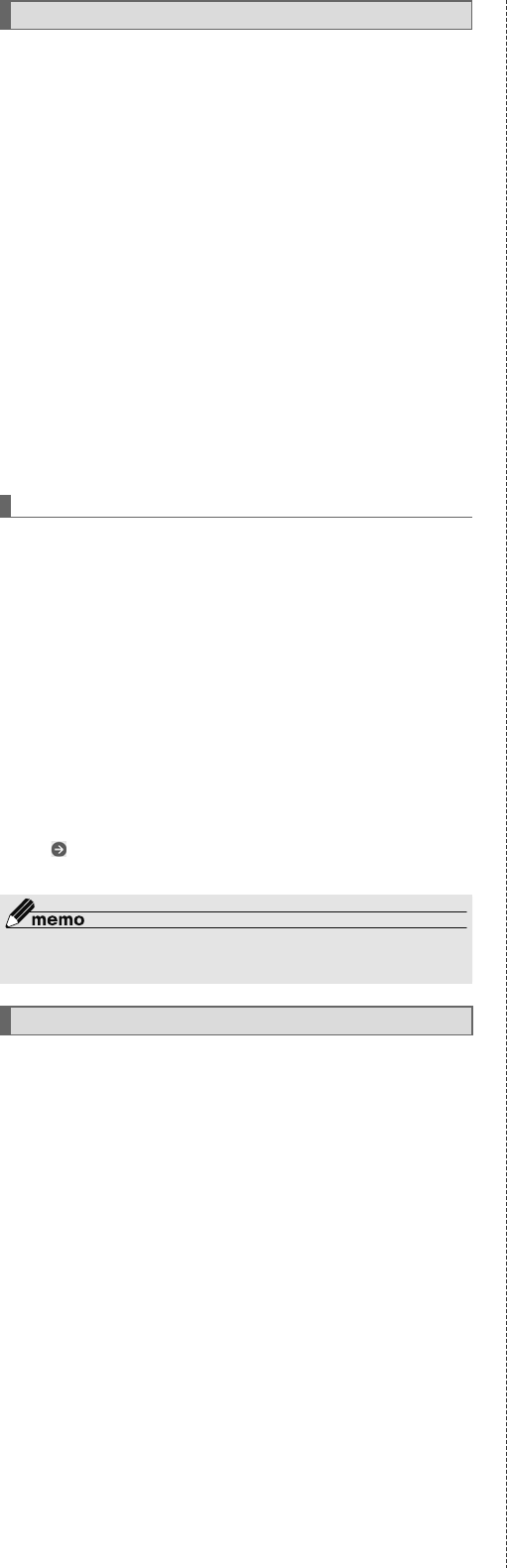
初期設定を行う
お買い上げ後、初めて本製品の電源を入れたときは、自動的に初期設定画面が表示さ
れます。画面の指示に従って、各機能の設定を行います。
詳しくは、同梱の『設定ガイド』をご参照ください。
•設定を行わない場合は、各操作で「スキップ」「次へ」などをタップしたあと、画面の指
示に従って操作してください。
「日本語(日本)」が表示されていることを確認して[使ってみる]
•
「日本語(日本)」をタップすると、使用する言語を変更できます。
本製品をセットアップする
すでにご使用のAndroid端末からGoogleアカウントやアプリなどのコピーが
できます。
Wi-Fi®ネットワークを設定
•モバイルネットワークやWi-Fi®ネットワークを使用しない場合は、[セット
アップ時にネットワークを使用しない]→[続行]と操作すると、手順に進み
ます。以降は画面の指示に従って操作してください。
Googleアカウントの設定を行う
Googleサービスの設定を確認する
スマートフォンの保護の設定を行う
Googleアプリの権限を設定する
メールなどをセットアップする
位置情報取得について確認する
「 x
xx
かんたん設定」を必要に応じて設定
Googleアカウントをセットアップする
Googleアカウントのセットアップ画面は、Googleアカウントが必要なアプリを初め
て起動したときなどに表示されます。
Googleアカウントのセットアップ画面
■ Googleアカウントをすでにお持ちの場合
メールアドレスまたは電話番号を入力→[次へ]
パスワードを入力→[次へ]
画面の指示に従って操作
■ Googleアカウントをお持ちではない場合
[その他の設定]→[アカウントを作成]→画面の指示に従って操作
し、Googleアカウントを登録
■ログインできない場合
ホーム画面→[Chrome]→URL表示欄を選択→
「http://www.google.com/accounts/recovery/」を入力
→[ ]
画面の指示に従って操作
◎ Googleアカウントをセットアップしない場合でも本製品をお使いになれます
が、Duo、Gmail、Google PlayなどのGoogleサービスがご利用になれません。
◎ ログインするためにはGoogleアカウントおよびパスワードが必要です。
x
xx
IDを設定する
xx IDを設定すると、xxスマートパスやGoogle Playに掲載されているアプリの購
入ができる「xxかんたん決済」の利用をはじめとする、xx提供のさまざまなサービ
スがご利用になれます。
ホーム画面→[アプリ一覧]→[ツール]→[
xx
ID 設定]
[
xx
IDの設定・保
存]認証を開始します。
画面の指示に従って操作し、
xx
IDを設定
xx IDをすでに取得されている場合は、お持ちのxx IDを設定します。
xx IDをお持ちでない場合は、新規登録を行います。
画面の指示に従って操作してください。
24 ご利用の準備
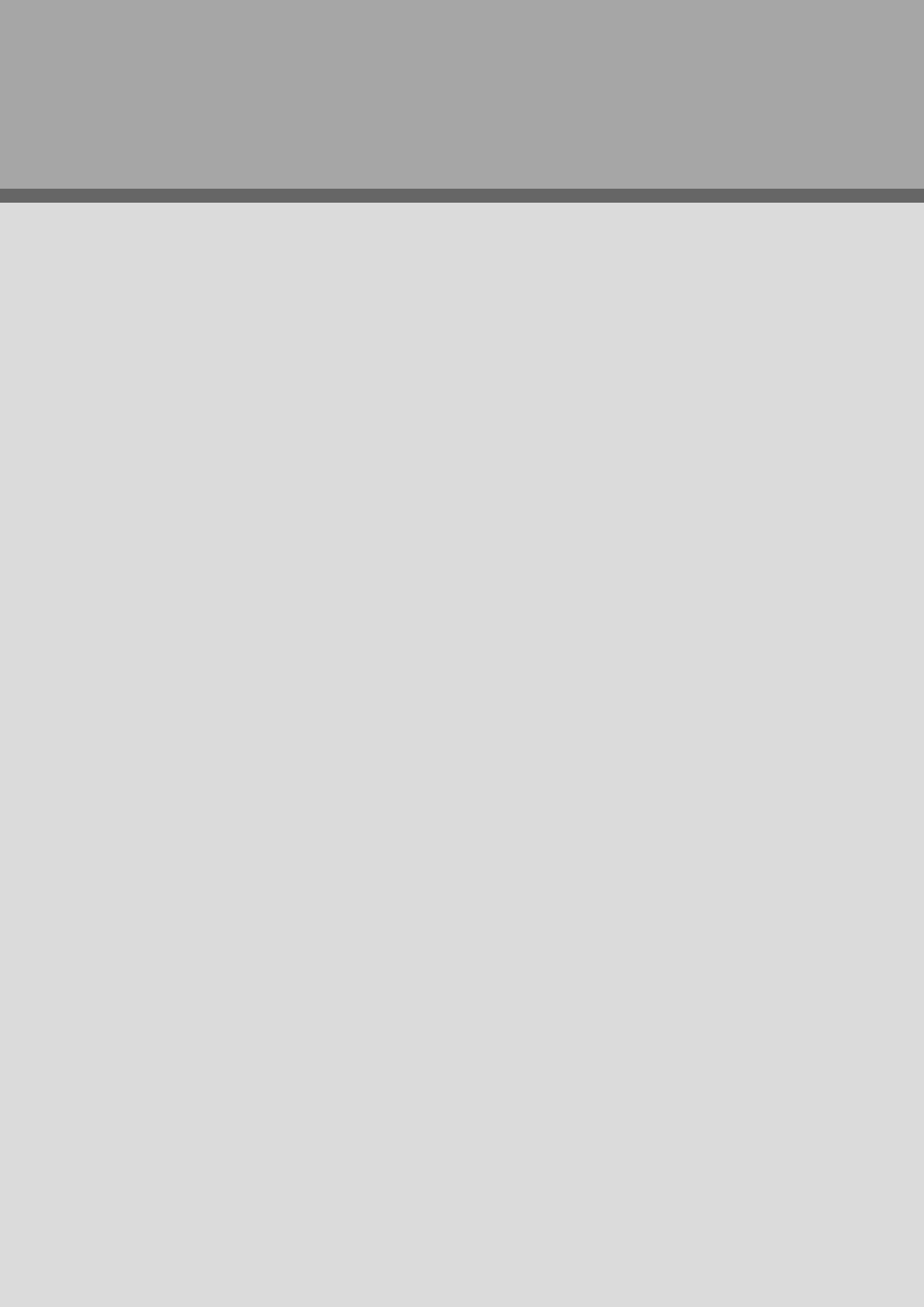
基本操作 .....................................................................................................................................................26
タッチパネルの使いかた ................................................................................................................................. 26
ナビゲーションバーの使いかた ..................................................................................................................... 26
縦/横画面表示を切り替える ......................................................................................................................... 26
ホーム画面を利用する ..................................................................................................................................... 26
ホームアプリを切り替える ............................................................................................................................. 28
xxベーシックホームを利用する ....................................................................................................................28
アプリを起動する ............................................................................................................................................ 28
アプリ一覧のメニューを利用する ................................................................................................................. 29
アプリ一覧のカテゴリを切り替える ............................................................................................................. 30
クイック起動エリアを利用する ..................................................................................................................... 30
本製品の状態を知る ........................................................................................................................................ 30
最近使用したアプリを起動する ..................................................................................................................... 31
マルチウィンドウを利用する ......................................................................................................................... 31
マナーモードを設定する ................................................................................................................................. 31
メニューを表示する ........................................................................................................................................ 31
スクリーンショットを撮影する ..................................................................................................................... 31
アプリのショートカット機能を利用する ...................................................................................................... 31
指紋認証機能を利用する ..........................................................................................................................31
指紋を登録する ................................................................................................................................................ 31
指紋認証を行う ................................................................................................................................................ 31
文字入力 .....................................................................................................................................................32
文字を入力する ................................................................................................................................................ 32
文字入力の便利な機能を利用する ................................................................................................................. 33
iWnn IMEの各種設定を行う .......................................................................................................................... 34
基本操作
25
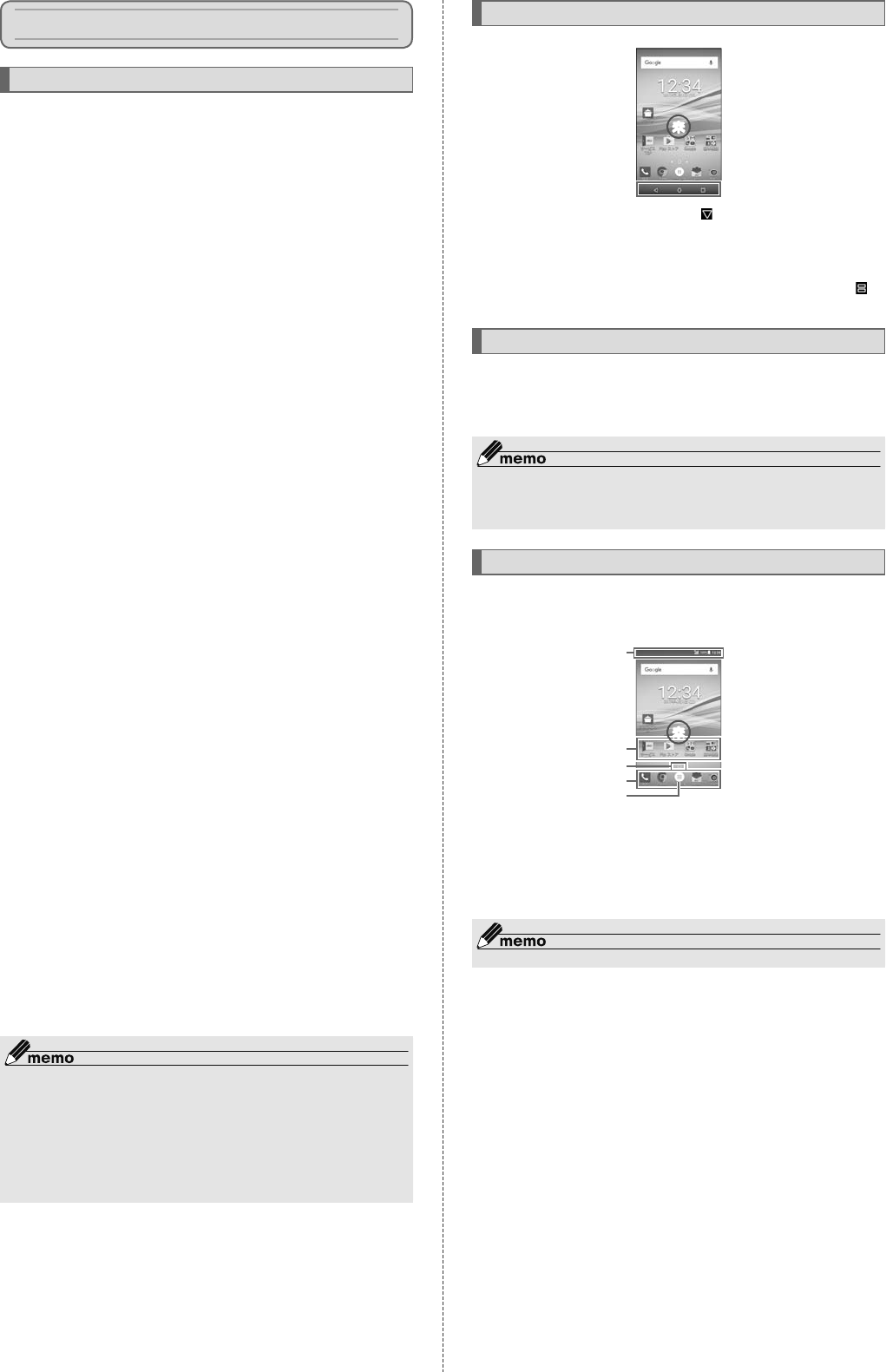
基本操作
タッチパネルの使いかた
本製品のディスプレイはタッチパネルになっており、指で直接触れて操作します。
•以下の場合はタッチパネルに触れても動作しないことがあります。また、誤動作の原
因となりますのでご注意ください。
- 爪の先での操作
- 異物を操作面に乗せたままでの操作
- 保護シートやシールなどを貼っての操作
■タップ/ダブルタップ
画面に軽く触れて、すぐに指を離します。また、2回連続で
同じ位置をタップする操作をダブルタップと呼びます。
■ロングタッチ
項目などに指を触れた状態を保ちます。
■スライド
画面内で表示しきれないときなど、画面に軽く触れたまま、
目的の方向へなぞります。
■フリック
画面を指ですばやく上下左右にはらうように操作します。
■ズームイン/ズームアウト
2本の指で画面に触れたまま指を開いたり(ズームイン)、
閉じたり(ズームアウト)します。
■ドラッグ
項目やアイコンを移動するときなど、画面に軽く触れたま
ま目的の位置までなぞります。
◎ 手袋を装着した状態でのタッチ操作が可能ですが、手袋の厚み・素材によっては
タッチ操作がしづらい場合があります。
•手袋に水滴が付着している状態でタッチ操作ができない場合は、水滴を拭き
取ってください。
•素手でタッチ操作した後に手袋を装着してタッチ操作ができない場合は、本製
品を一度スリープモードに移行してから、スリープモードを解除してくださ
い。
•指先がフィットしていない手袋でのタッチ操作ができない場合は、指の腹を
ディスプレイに当てるように操作してください。
ナビゲーションバーの使いかた
画面下部のナビゲーションバーには次のボタンが表示されます。
C
:
1つ前の画面に戻ります。文字入力画面で「 」が表示された場合は、タップすると
キーボードやメニューを非表示にします
。
H
: ホーム画面を表示します。ロングタッチすると、Google(Google Now)を起動
できます。
N
: 最近使用したアプリの一覧を表示します。アプリ起動中にロングタッチすると
マルチウィンドウ(▶P. 31)を起動できます。マルチウィンドウ起動中は「 」に
変わり、ロングタッチするとマルチウィンドウを終了します。
縦/横画面表示を切り替える
「画面の自動回転」をオンに設定すると、本製品の向きに合わせて、自動的に縦/横画
面表示を切り替えることができます。
ホーム画面→[アプリ一覧]→[設定]→[ディスプレイ]→「画面の自
動回転」を「◆」にする
◎ 本製品を垂直に立てた状態で操作してください。本製品を水平に寝かせると画面
表示が切り替わらない場合があります。
◎ アプリによっては、本製品の向きや設定にかかわらず画面表示が切り替わらない
場合があります。
ホーム画面を利用する
お買い上げ時のホーム画面には、「標準ホーム」のホームアプリが設定されています。
ホームアプリは切り替えることもできます(▶P. 28)。
標準ホームのホーム画面は、複数の画面で構成されており、左右にスライド/フリッ
クすると画面を切り替えることができます。
①
③
②
④
⑤
《ホーム画面(標準ホーム)》
① ステータスバー
② ショートカット/フォルダ
③ インジケータ
④ クイック起動エリア
⑤ アプリ一覧
◎ 本書では「標準ホーム」のホーム画面からの操作を例に説明しています。
未
未
26 基本操作
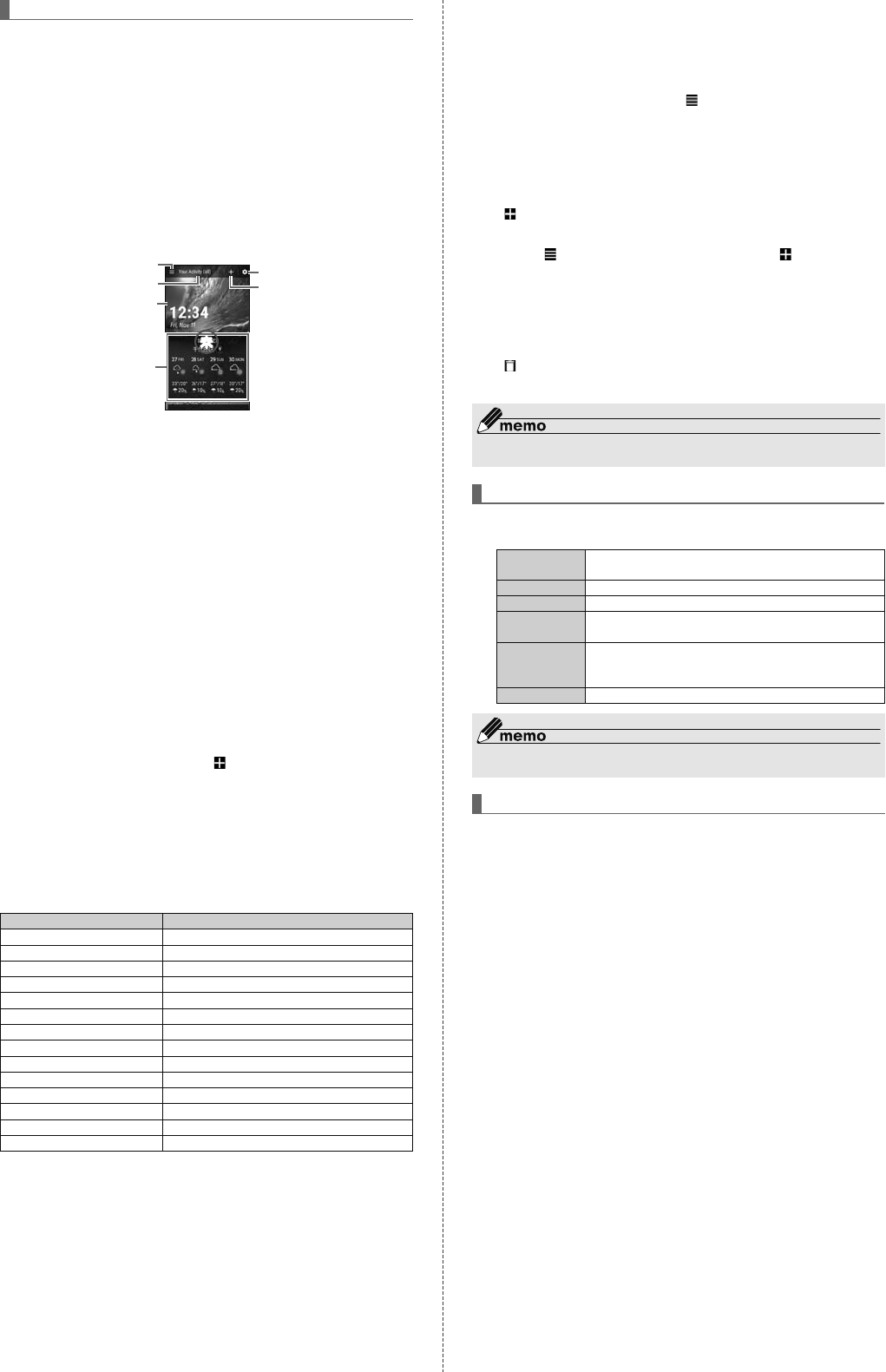
OUTDOOR PORTALを利用する
お買い上げ時は、一番左にあるホーム画面で右にスライド/フリックすると、
OUTDOOR PORTALが起動します。
OUTDOOR PORTALはCOMPASSやBAROMETERなどのOUTDOORアプリの
情報を、カードとして表示するアプリです。表示するアプリを自分好みにカスタマイ
ズすることもできます。
■OUTDOOR PORTALを起動する
ホーム画面→右にスライド/フリック
OUTDOOR PORTAL画面が表示されます。
•ホーム画面→[アプリ一覧]→[アウトドア]→[Outdoor Portal]と操作しても
表示できます。
•初回起動時は、ガイドが表示されます。内容をご確認の上、画面に従って操作し
てください。
•OUTDOOR PORTAL画面では、上下にスライドして、カードの情報を確認で
きます。
《OUTDOOR PORTAL画面》
①⑤
⑥
④
③
②
① メニューアイコン
② 現在のアクティビティ
OUTDOOR PORTAL画面に表示するカードを、アウトドアの活動(アクティ
ビティ)ごとに表示できます(▶P. 27)。
③ Header
現在の日時や天気などが表示されます。
④ カード
OUTDOORアプリがカードとして表示されます(▶P. 27)。
⑤ 設定アイコン
⑥ カード追加アイコン
■ カードの情報を更新する
OUTDOOR PORTAL画面→上下にスライド→各カードの指示
に従って操作
各カードの情報が更新されます。
■ カードを並べ替える
OUTDOOR PORTAL画面→並べ替えたいカードをロングタッ
チ→移動する位置へドラッグして、指を離す
■ カードを追加する
OUTDOOR PORTAL画面→[ ]→追加したいカードをタップ
→[CLOSE]
•追加するカードによっては、情報を表示したい都市や、表示したい画像を選択
し、OUTDOOR PORTAL画面に戻ります。
■ カードを削除する
OUTDOOR PORTAL画面→削除したいカードを左右にフリッ
ク
■表示(追加)できるカードについて
カード アプリの概要
WEATHER 天気を表示します。
COMPASS コンパスを表示します。
BAROMETER ALTIMETER 気圧計/高度計を表示します。
BAROMETER WEATHER 気圧による天候変化を表示します。
TIDE 潮位を表示します。
FISH INDEX 魚の活性度を表示します。
YAMAP YAMAPアプリの情報を表示します。
SUN/MOON 日の出/日の入の時間を表示します。
NAMI-ARU? なみある?アプリの情報を表示します。
ROUTE LOG ●●●●
SkyView SkyViewアプリの情報を表示します。
FishingLog 釣りログアプリの情報を表示します。
SNOW ●●●●
IMAGE 画像を表示します。
未
■アクティビティについて
表示するカードを、アウトドアの活動(アクティビティ)ごとに設定できます。
•お買い上げ時は「Your Activity (all)」の他に、「サーフィン」「トレッキング」「ス
ノー」「フィッシング」がアクティビティとして登録されています。
■ アクティビティを切り替える
OUTDOOR PORTAL画面→[ ]→アクティビティをタップ
•各アクティビティに設定されているカードがOUTDOOR PORTAL画面に表
示されます。
■ アクティビティを登録する
OUTDOOR PORTAL画面→[◆]→[アクティビティ設定]
•アクティビティ設定画面が表示されます。
[ ]→アクティビティ名を入力→[背景画像を設定]→[プリセット
を選択]/[写真を選択]→画像/写真を選択→[保存]
C→[ ]→登録したアクティビティを選択→[ ]→追加したい
カードをタップ→[CLOSE]
•追加するカードによっては、情報を表示したい都市や、表示したい画像を選択
し、OUTDOOR PORTAL画面に戻ります。
■ アクティビティを削除する
OUTDOOR PORTAL画面→[◆]→[アクティビティ設定]→
[]
削除したいアクティビティを選択→[OK]→[OK]
◎「ディスプレイ」(▶P.xx)の「●●●●」で設定を変更すると、OUTDOOR
PORTALのデザインも変更されます。
スリープモード中に情報を音声でお知らせする
温度の変化や高度の到達など、アウトドア環境での情報を音声でお知らせできます。
OUTDOOR PORTAL画面→[◆]→[読み上げ通知設定]
定刻通知 毎時0分/30分に、気温や気圧などの情報をお知らせしま
す。
読み上げ内容 読み上げする項目を設定します。
圏内圏外通知 本製品が圏内または圏外になったときにお知らせします。
高度通知 推定高度が設定した値(50m/100m/150m/200m)
を経過したことを測定したときにお知らせします。
距離通知 推定移動距離が設定した値(1km/2km/3km/5km)を
経過したことを測定したときに移動距離や消費カロリーを
お知らせします。
読み上げ音量 音量を設定します。
◎ 本体を閉じているときにお知らせを読み上げます。
◎ マナーモード設定中でもお知らせを読み上げます。
ホーム画面の壁紙を変更する
ホーム画面→空きスペースをロングタッチ→[壁紙]
画面下部を左右にスライドして壁紙を選択→[壁紙に設定]
以降は、画面の指示に従って操作してください。
•
「画像を選択」をタップすると、本製品やmicroSDメモリカードに保存されて
いる画像を壁紙に設定できます。
27基本操作
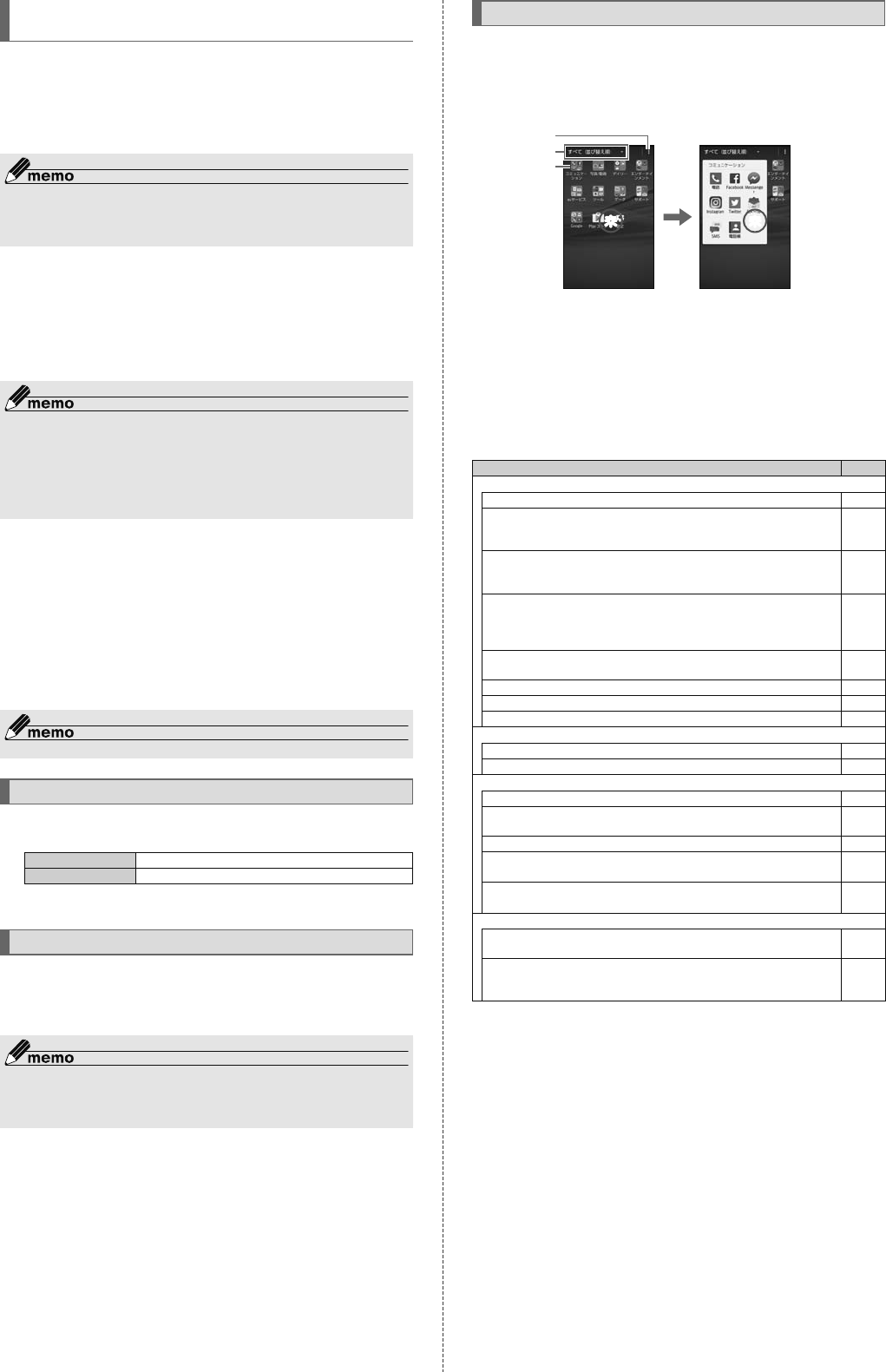
ホーム画面にウィジェット/ショートカット/フォル
ダを追加する
アプリのウィジェットやショートカット、フォルダをホーム画面に追加できます。
■ ウィジェットを追加する場合
ホーム画面→空きスペースをロングタッチ→[ウィジェット]
ウィジェットをロングタッチ→追加する位置へドラッグして、指を
離す
xxウィジェットについて
◎ より便利にxxスマートフォンをご利用いただけるように、ホーム画面上で最
新ニュースと天気をお届けします。あわせてクーポン、音楽、動画、本、人気アプリな
どの情報もご一緒にお楽しみください。
■ ショートカットを追加する場合
ホーム画面→空きスペースをロングタッチ→[アプリ]
アプリをロングタッチ→追加する位置へドラッグして、指を離す
■ フォルダを作成する場合
ショートカットをドラッグして他のショートカットに重ねるとフォルダが作成され、
複数のアイコンを収納できます。
◎ 表示しているホーム画面に空きスペースがない場合などは追加できません。
フォルダについて
◎ フォルダを選択→フォルダ名をタップ→フォルダ名を入力→[OK]と操作する
と、フォルダ名を変更できます。
◎ フォルダをタップして、表示されるショートカットをドラッグしてフォルダの外
に移動すると、フォルダから移動することができます。
◎ ショートカットが1つになると、フォルダ表示は解除されます。
■ウィジェット/ショートカット/ フォルダを移動または削除す
る
移動または削除するウィジェット/ショートカット/フォルダを
ロングタッチ
■ 移動する場合
移動する位置へドラッグして、指を離す
■ 削除する場合
画面上部の「削除」にドラッグして、指を離す
◎ クイック起動エリアの「アプリ一覧」は移動または削除できません。
ホームアプリを切り替える
本製品のホームアプリを切り替えることができます。
アプリ一覧→[設定]→[ホーム切替]
標準ホーム ▶P. 26「ホーム画面を利用する」
xxベーシックホーム ▶P. 28「xxベーシックホームを利用する」
[OK]
x
xx
ベーシックホームを利用する
スマート操作で共通化したxx提供のホームアプリです。
スマートフォンをよりシンプルに使えるよう、よく使うアプリだけを表示します。
ホーム切替画面→[
xx
ベーシックホーム]→[OK]
xxベーシックホーム画面が表示されます。
◎ xxベーシックホームから「標準ホーム」のホーム画面に戻すには、xxベーシック
ホーム画面→[設定]→[ホーム切替]→[標準ホーム]→[OK]と操作します。
納されています。◎ 表示されていないアプリは、「パス」「xx サポート」「その
他アプリ」フォルダに収
アプリを起動する
アプリケーションアイコンをタップしてそれぞれの機能を使用すると、機能によって
は通信料が発生する場合があります。
ホーム画面→[アプリ一覧]
アプリ一覧が表示されます。
初回起動時には、アプリ一覧についての説明画面が表示されます。確認後、「OK」
をタップしてください。
②
③
①
《アプリ一覧》 《グループ内のアプリ一覧》
① メニューアイコン
アプリ一覧のメニューを表示します。
② カテゴリ名
タップするとカテゴリの一覧が表示されます(▶P. 30)。
③ グループ
タップするとグループごとに分類されたアプリが表示されます。
起動するアプリをタップ
■アプリの一覧
アイコンの表示名 ページ
コミュニケーション
電話 P. 36
Facebook
友達の近況チェックや写真のアップロード、知り合いとのメッセージのやりと
りができる無料のコミュニケーションアプリです。
P. 65
Messanger※1
友達や知り合いとスピーディーにメッセージのやりとりやグループチャットが
できる無料アプリです。
−
Instagram※1※2
日常の風景から歴史的な出来事まで世界で起こっているあらゆる瞬間をモバイ
ルで撮影・自由に編集し、家族や友達、そして世界中の利用者と簡単に共有する
ことができるサービスです。
−
Twitter※1
簡単にメッセージの投稿や閲覧ができます。
−
Eメール P. 40
SMS P. 51
電話帳 P. 38
写真/動画
カメラ P. 58
ギャラリー P. 60
デイリー
時計 P. 67
天気
現在地や設定したエリアの天気情報を確認できます。
−
デイリーステップ P.xx
HealthPlanet
●●●●●
−
スポーツブル
●●●●
−
エンターテインメント
Player(LISMO)
うたパスアプリをより便利にお楽しみいただくための音楽アプリです。
−
ゲームギフト※1※2
大人気ゲームのギフト配信を中心に、攻略情報や新作ゲーム事前登録情報、先行
プレイなど、様々なお得を提供するアプリです。
−
未
未
28 基本操作

アイコンの表示名 ページ
xxサービス
サービスTOP
ニュース、天気、乗換案内などはもちろん、プレゼントやクーポン、xxのス
マートフォンを楽しむためのお得で便利な情報をお届け。
P. 63
xxスマートパス
「xxスマートパス」を最大限活用するためのアプリです。お得で、楽しく、あ
んし
んなスマホライフを提供します。
P. 63
ニュースパス
たくさんの新聞・雑誌・テレビ・ネットのニュース記事の中から、旬なニュース
や、あなたの興味や関心にあった記事を読むことができるニュースアプリです。
−
ビデオパス※1
幅広いジャンルの映画やドラマ、アニメなどの人気作品が見放題でお楽しみい
ただけるアプリです。
−
ブックパス
雑誌・コミック・小説など多くの電子書籍を楽しむことができます。
−
うたパス
最新J-POPやカラオケ人気曲、アニソン、洋楽など3000以上のプレイリストが
聴ける「聴き放題」と、楽曲を購入してダウンロードし再生できる「音楽プレイ
ヤー」を持ったアプリです。
−
Disney pass
ディズニーの壁紙、きせかえ、動画、音楽等のコンテンツが使い放題の月額
サービス。xx限定のコンテンツやお得な会員特典もあります。
その他にも、xx限定デザインのカバーとおそろいで楽しめる「限定カバー&コ
ンテンツセット」もご用意。カバーに同梱のディズニーパス・カードからご登
録いただくと、ディズニーパスが約60日間無料で楽しめます。
−
xx Market
xxスマートパスのアプリ取り放題に対応したAndroidアプリをインストールで
きます。
−
xx WALLET
xx WALLETカードをより便利に使いこなすためのアプリです。カードへの
チャージのほか、カード残高・ポイント残高・特典の確認などを、スマートフォン
に最適化した画面でご利用いただけます。
−
xx WALLET Market
日々の生活に役立つ“ちょっといいもの”を、誰でも気軽に買える新感覚の
ショッピングサービスです。xxショップ店頭で購入した商品の確認や注文変
更もご利用いただけます。
−
Wowma! for xx
日用品・スマートフォングッズ・グルメ・ファッションなど、お買いものが楽
しめるxx公式のショッピングアプリです。
−
ナビウォーク※1※2
乗物・徒歩を組み合わせた最適なルートをナビゲーションするアプリです。
−
デジラアプリ
データ通信の残データ容量を手軽に確認できるアプリです。データチャージ・
データギフトを利用したり、ご家族へデータギフトをおねだりすることもでき
ます。
−
RealTimes for xx
端末内に保存している動画や写真をもとに、イベントごとに自動作成されるダ
イジェスト映像を楽しめます。家族や友人とのプライベート映像をアドレス帳
電話番号で安心して共有(送受信)できます。
−
ツール
電卓 P. 67
音声レコーダー P. 70
エコモード
電池の消耗を最小値に抑えるように設定します。
P. 70
おサイフケータイ P. 61
簡易ライト P. 70
世界データ定額
世界各国で使えるデータ定額サービスの初期設定が安心、簡単にできます。
−
SATCH
QRコードやバーコードを読み取ることができます。
P. 65
xx ID 設定 P. 24
xx Wi-Fi接続ツール
xxの公衆無線LANサービス「xx Wi-Fi SPOT」やxxの宅内Wi-Fi機器サービ
ス「Wi-Fi HOME SPOT」を便利にご利用いただくためのアプリです。
P. 65
データ
File Commander P. 73
ダウンロード
ダウンロードしたデータの管理を行うことができます。
−
OfficeSuite
Word、Excelなどのファイルを閲覧できます。
−
データお預かり
写真やアドレス帳などスマートフォンに保存されているさまざまなデータをxx
のサーバーに預けたり、microSDメモリカードに保存したりするアプリで
す。機種変更時のデータ移行のツールとしてもご利用できます。
−
アイコンの表示名 ページ
サポート
京セラサイト
京セラサイトに接続します。
−
取扱説明書※2
『取扱説明書アプリケーション』を利用できます。
P. ii
My xx
My xxお客さまサポート)はxx電話の契約内容や月々の利用状況などを簡単
に確認できるほか、My xxウェブサイトへアクセスして、料金プランやオプ
ションサービスなどの申込変更手続きができます。
P. 63
故障紛失サポート
スマートフォンの調子が悪いときのトラブル診断、 簡単操作で故障紛失サポー
トセンターへ電話相談、インターネットでの交換申込、データ移行をトータルに
サポートするアプリです。
P. 64
xx災害対策
災害用伝言板や、緊急速報メール(緊急地震速報、災害・避難情報、津波警報、特別
警報、洪水情報)、災害用音声お届けサービス、災害関連情報を利用することがで
きます。
−
遠隔操作サポート
スマートフォンの操作で困ったとき、お客様のスマートフォンの画面を共有し、
お客様の操作をサポートするアプリです。
P. 64
Lookout for xx
端末を紛失したり、盗難にあったときにxxオペレーターがリモートで端末の位
置検索やロックをかけることができるアプリです。
P.XX
あんしんフィルター for xx
お子様がスマートフォンを安心してご利用いただけるよう、不適切と思われる
Webページへのアクセスやアプリのご利用を制限するフィルタリングアプリで
す。
P.XX
アウトドア
Compass P.xx
Barometer P.xx
Tide P.xx
YAMAP P.xx
Sun&Moon P.xx
なみある? P.xx
ROUTE LOG P.xx
SkyView P.xx
FishingLog P.xx
snow P.xx
ブザー P.xx
OutdoorPortal P.xx
HH Japan P.xx
Google
Google
キーワードから本製品内やWebページを対象に検索できます。
−
Gmail P. 52
マップ P. 66
YouTube P. 65
ドライブ
Googleドライブに保存したファイルを閲覧・編集できます。
−
Play Music P. 60
Playムービー&TV P. 60
Duo P. 65
フォト
撮影した静止画や動画を表示・編集したり、Google+™にバックアップすること
ができます。
−
音声検索
Google音声検索を利用できます。
−
カレンダー P. 66
Keep P. 69
Chrome P. 54
Play ストア P. 65
設定 P. 80
※1 「データの初期化」(▶P. 84)を行うと削除されます。
※2 利用するにはダウンロード/インストールが必要です。
◎ 各アプリからそれぞれの機能を使用すると、機能によっては通信料が発生する場
合があります。
◎ アイコンの表示名は、予告なく変更される場合があります。
アプリ一覧のメニューを利用する
アプリ一覧→[ ]
編集 アプリ一覧内でアイコンを移動できます。
アイコンをロングタッチ→移動する位置※までアイコンをド
ラッグして、指を離す→[OK]
※ 移動する位置にあるアイコンに、アイコンを重ねると、フォルダが
作成されます。
29基本操作
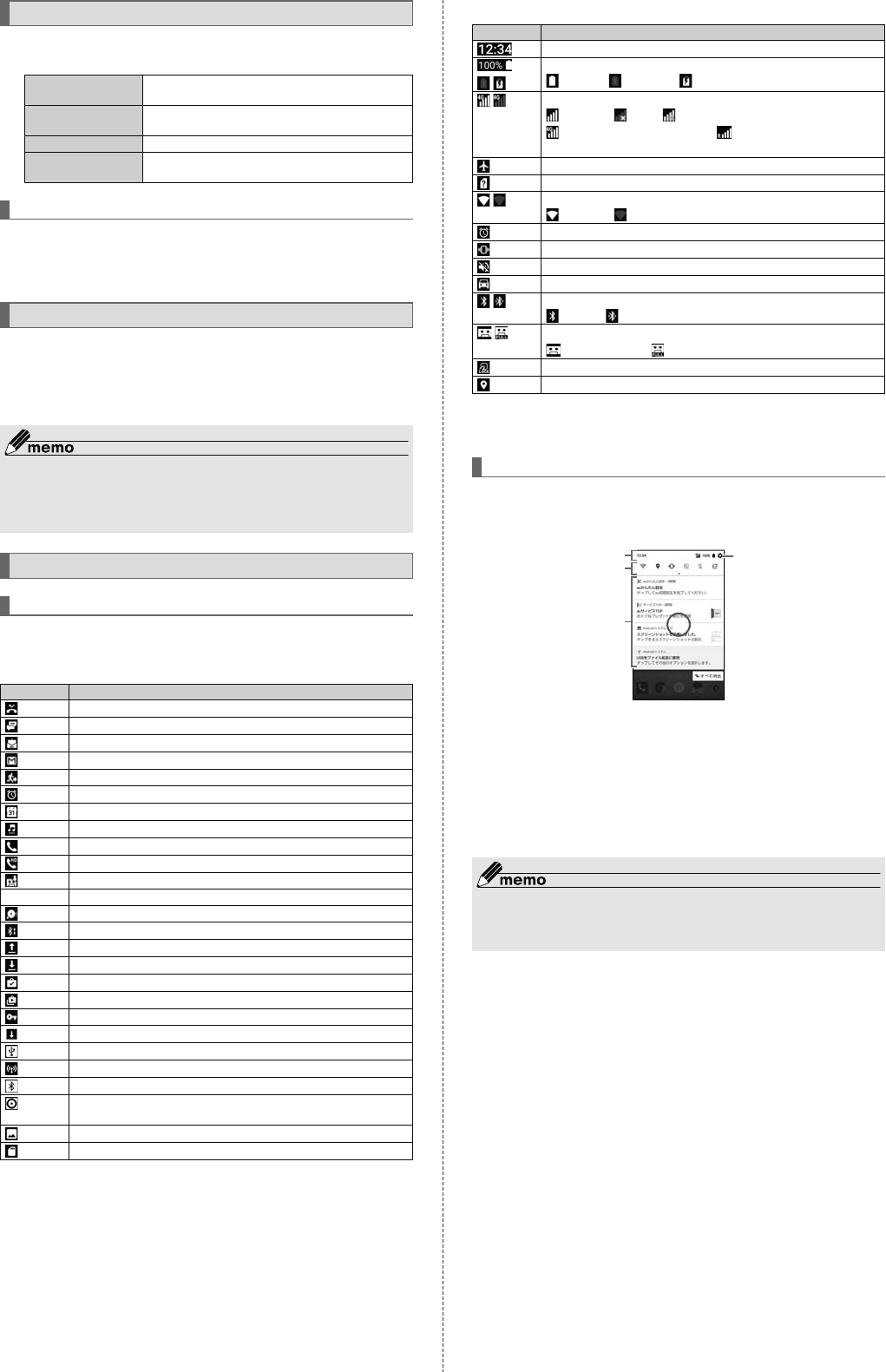
アプリ一覧のカテゴリを切り替える
アプリ一覧→カテゴリ名をタップ
カテゴリの一覧が表示されます。
すべて(並び替え順) すべてのアプリをアプリ一覧に表示します。アプリの
配置は並び替えることができます。
すべて(50音順) すべてのアプリをアプリ一覧に表示します。アプリは
50音順に並びます。
よく使うアプリ よく使うアプリのみをアプリ一覧に表示します。
インストール済み Playストアでインストールしたアプリのみを表示し
ます。
インストールされたアプリを削除する
アプリ一覧で削除するアプリをロングタッチ
画面上部の「アンインストール」までドラッグして、指を離す→
[OK]
クイック起動エリアを利用する
よく使うアプリをホーム画面のクイック起動エリアに配置できます。
クイック起動エリアは、ホーム画面のどの画面でも固定で表示されます。お買い上げ
時には、電話、Chrome、Eメール、カメラが登録されています。
アプリ一覧→アイコンをロングタッチ→クイック起動エリアにア
イコンをドラッグして、指を離す
◎ クイック起動エリアのアイコン(フォルダ)は移動または削除できます。詳しく
は、「ウィジェット/ショートカット/フォルダを移動または削除する」
(▶P. 28)をご参照ください。
◎ クイック起動エリアに空きスペースがない場合でも、すでにあるアイコンに追加
したいアイコンを重ねてフォルダを作成することもできます。
本製品の状態を知る
アイコンの見かた
ステータスバーの左側には不在着信、新着メールや実行中の動作などをお知らせする
通知アイコン、右側には本製品の状態を表すステータスアイコンが表示されます。
■主な通知アイコンの例
アイコン 概要
不在着信あり
新着メールあり(SMS)
新着メールあり(Eメール)
新着メールあり(Gmail)
緊急速報メールあり
スヌーズ中のアラームまたは解除せずに終了したアラームあり
カレンダーの予定通知あり
音楽再生中(Player(LISMO))
通話中または着信中
xxのVoLTE対応電話機との高音質通話時に表示
伝言メモあり
◆ OUTDOOR PORTALで読み上げ通知が有効
本体の空き容量が少ないとき
他のBluetooth®機器からファイル受信リクエストあり
データを送信/アップロード
データを受信/ダウンロード
インストール完了
インストール済みアプリのアップデート通知
VPN接続中
ソフトウェア更新あり
USBテザリング中
Wi-Fi®テザリング中
Bluetooth®テザリング中
Wi-Fi®テザリングまたはBluetooth®テザリングとUSBテザリング
を同時に使用中
スクリーンショット完了
microSDメモリカードのマウント中
■主なステータスアイコンの例
アイコン 概要
時刻
電池レベル状態
100%/ 残量なし/ 充電中
電波の強さ・通信状態(LTE/WiMAX 2+)
レベル4/ 圏外/ 通信中
LTE/WiMAX 2+使用可能※/ ローミング中(ネットワーク
に応じた通信方式も合せて表示します)
機内モード設定中
SIMカード未挿入
Wi-Fi®の電波の強さ
レベル4/ レベル0
アラーム設定あり
マナーモード(バイブレーション)設定中
マナーモード(ミュート)設定中
マナーモード(ドライブ)設定中
Bluetooth®機能利用中
待機中/ 接続中
伝言メモ設定中
伝言メモ設定中/ 伝言メモ全件録音済み
「おサイフケータイロック」設定中
GPS利用中
※ 日本国内においては、「LTE」「WiMAX 2+」の2つのネットワークをご利用いただけます。い
ずれの場合も画面表示は「4G」となります。回線の混雑状況等に応じ、より混雑が少ないと
当社が判断したネットワークに接続します。
通知パネルについて
通知パネルでは、お知らせの確認や対応するアプリの起動ができます。また、ON/OFF
設定アイコンが表示され、よく使う機能のオン/オフがすぐに設定できます。
ステータスバーを下にスライド
通知パネルが表示されます。
④
①
②
③
① 日付時刻のエリア
② ON/OFF設定アイコン
よく使う機能のオン/オフなどを設定します。
下にフリックすると表示されていない項目を表示できます。
③ お知らせエリア
本製品の状態やお知らせの内容を確認できます。情報によっては、タップする
と対応するアプリが起動します。
④ 設定メニューアイコン
ON/OFF設定アイコンのエリアを表示しているときに表示されます。アイコ
ンをタップすると「設定メニュー」(▶P. 80)が表示されます。
◎ 通知パネルを上にスライドすると、通知パネルを非表示にすることができます。
◎ 通知を消去するには、消去したい通知を左右にフリックします。画面右下の「すべ
て消去」をタップすると、通知がすべて消去されます。ただし、消去できない通知
もあります。
未
30 基本操作
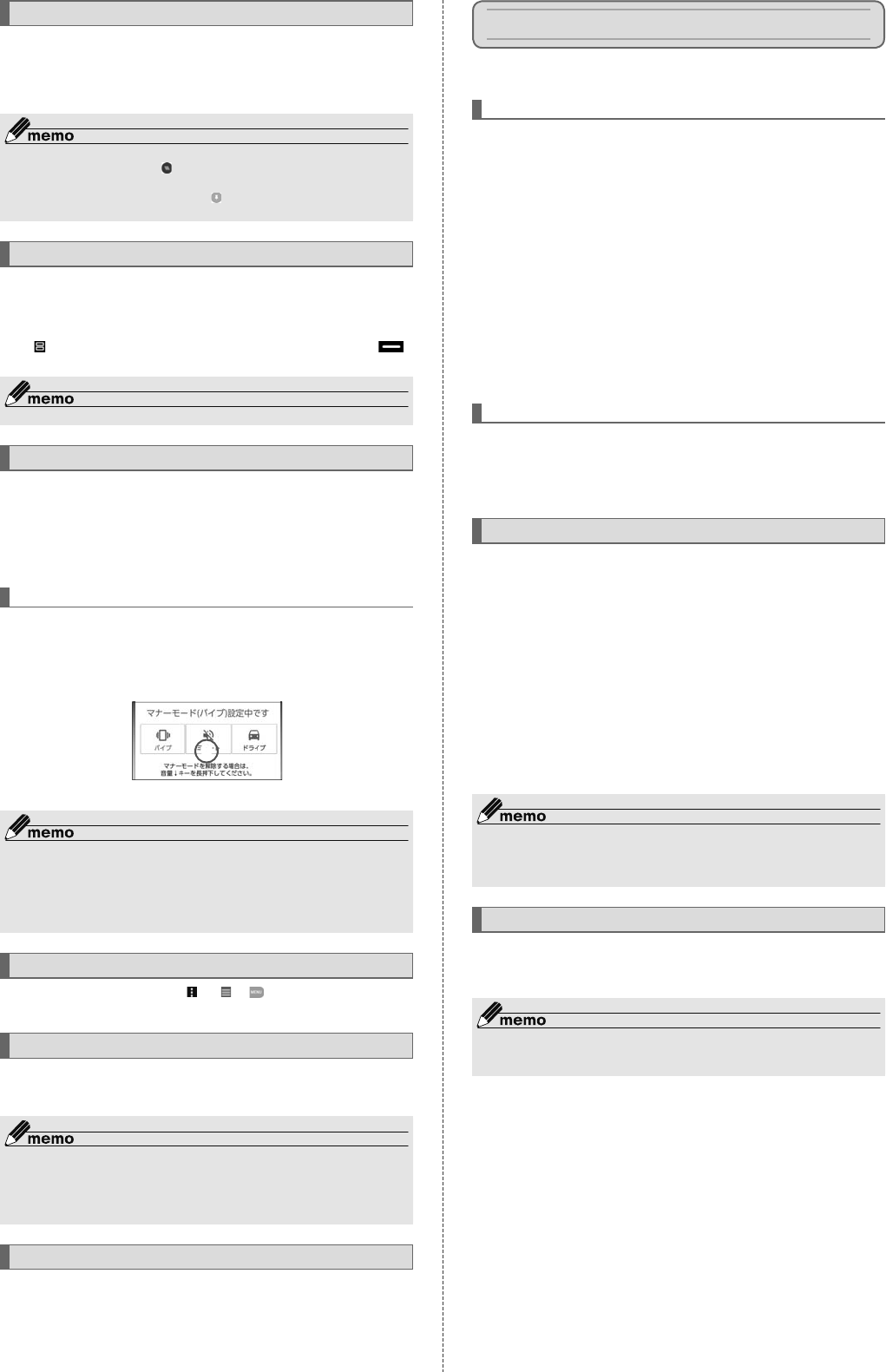
最近使用したアプリを起動する
Nをタップすると、最近使用したアプリ表示の一覧が重なって表示されます。
N
最近使用したアプリ表示一覧画面が表示されます。
使用するアプリをタップ
◎ 一覧からアプリを削除するには、操作で削除したいアプリを左右にフリック
または「×」をタップします。「 」をタップすると、最近使用したアプリがすべて
削除されます。
◎「画面の固定」(▶P. 83)がオンの場合、「 」をタップすると画面を固定できます。
固定を解除するには、
Cをロングタッチします。
マルチウィンドウを利用する
アプリ起動中にNをロングタッチすると、画面を分割して複数のアプリを同時に表
示できます。
アプリ起動中にNをロングタッチ
画面が2分割されます。
•をロングタッチすると、マルチウィンドウを終了します。画面中央の「 」
を上下にスライドしても終了できます。
◎ アプリによってはマルチウィンドウに対応していない場合があります。
マナーモードを設定する
マナーモードを設定することで、公共の場所で周囲の迷惑とならないように設定でき
ます。
l
(音量下ボタン)を1秒以上長く押す
•マナーモードが設定/解除されます。
•アプリ一覧→[設定]→[音]→「マナーモード」を「ON」にしても、マナーモード
を設定できます。
マナーモードの種別を変更する
マナーモード設定中にlr
(音量下/上ボタン)
[バイブ]/[ミュート]/[ドライブ]
•l
(音量下ボタン)を押すたびに種別が切り替わります。
•アプリ一覧→[設定]→[音]→[マナーモード種別]と操作しても、種別を変更で
きます。
《マナーモード設定中画面》
◎ マナーモード設定中でもカメラのシャッター音や録画開始/終了音、タイマー音
は鳴動します。
◎「ドライブ」を選択した場合、着信時は運転中であることをお知らせするアナウン
スが流れ、自動的に伝言メモが起動します。
◎ マナーモード設定中に消音の状態でデータが再生された場合、機能によっては、
再生中にlr
(音量下/上ボタン)を押すと音量を調節できます。
メニューを表示する
画面のメニューを表示する方法には、「 」や「 」、「 」などをタップして表示する方
法と、入力欄や項目をロングタッチして表示する方法の2種類があります。
スクリーンショットを撮影する
F
(電源ボタン)とl
(音量下ボタン)を同時に1秒以上長く押すと、現在表示され
ている画面を画像として保存(スクリーンショット)できます。保存完了後に通知パネ
ルを開くと保存した画像を確認できます。
◎ F
(電源ボタン)を1秒以上長く押す→[スクリーンショット]と操作しても、ス
クリーンショットを撮影できます。
◎ スクリーンショットを行った画像は、内部ストレージに保存されます。保存され
た画像は「ギャラリー」(▶P. 60)で確認できます。
◎ アプリや機能によってはスクリーンショットが動作しない場合があります。
アプリのショートカット機能を利用する
アプリアイコンを1秒以上長く押すことで、各機能をショートカットで起動できます。
■ Chromeアプリで新しいタブを開く場合
ホーム画面→「Chrome」を1秒以上長く押す
[新しいタブ」
未
指紋認証機能を利用する
本製品には指紋センサー(F)が搭載されており、
Fに登録した指で触れること
で、画面ロックを指紋認証で解除できます。
指紋認証利用時のご注意
•指紋の特徴情報を利用して認証を行うため、特徴情報が少ないお客様の場合は、指紋
認証を利用できないことがあります。
•認証性能(指で指紋センサー(F)に正しく触れた際に指紋が認証される性能)は、
お客様の使用状況により異なります。指の状態が次のような場合は、指紋の登録が困
難になったり、認証性能が低下したりすることがあります。なお、手を拭く、手を洗
う、認証する指を変える、指の登録範囲を広くするなどで、認証性能が改善されるこ
とがあります。
- お風呂上がりなどで指がふやけていたり、濡れていたりしている
- 指に汗や脂(ハンドクリームなど)が多く付着している
- 泥や油などで指が汚れている
- 手荒れや、指に損傷(切傷やただれなど)がある
- 指が極端に乾燥している
- 太ったりやせたりして指紋が変化した
- 指の表面が磨耗して指紋が薄い
- 登録時に比べ、認証時の指の表面状態が極端に異なる
•指紋認証技術は完全な本人認証・照合を保証するものではありません。当社では第三
者に本製品を使用されたこと、または使用できなかったことによって生じるいかな
る損害に関して、一切責任を負いかねますのであらかじめご了承ください。
指紋センサー利用時のご注意
•ぶつけたり、強い衝撃を与えないでください。また、表面をひっかいたり、先の尖った
ものでつついたりしないでください。故障および破損の原因となることがあります。
•指紋センサーにシールを貼ったり、インクなどで塗りつぶしたりしないでください。
•指紋センサーが汚れると、指紋の読み取りが困難になったり、認証性能が低下したり
することがあります。指紋センサー表面は時々清掃してください。
指紋を登録する
アプリ一覧→[設定]→[指紋の使用]
•追加で指紋を登録する場合は、アプリ一覧→[設定]→[スタート画面とセキュ
リティ]→「セキュリティの種類」の「◆」をタップ→[指紋認証]→セキュリティ
を解除→[指紋を追加」と操作します。
•セキュリティを「なし」に設定した場合は、セキュリティを設定後に指紋を登録
します。
[ 次 へ ]
以降は画面の指示に従って操作してください。登録が終了すると指紋が追加され
たことをお知らせする画面が表示され、「別の指紋を登録」をタップすると他の指
紋を登録できます。
•画面ロックの解除方法を設定する画面が表示された場合は、画面の指示に従っ
て設定してください。設定した解除方法は、指紋認証を利用できないときに使
用できます。
•画面ロックの解除方法を入力する画面が表示された場合は設定した解除方法
を入力し、画面の指示に従って操作してください。
◎ 指紋設定画面では、次の操作ができます。
•指紋の名前を変更するには、登録した指紋をタップ→名前を入力→[OK]と操
作します。
•指紋を削除するには、登録した指紋をタップ→[削除]→[削除]と操作します。
指紋認証を行う
スタート画面表示中に、登録した指でFに触れる
スタート画面で「◆」をスライド/フリックすると、設定した画面ロックの解除方
法を入力する画面が表示されます。
◎ 指紋認証が5回連続して認識されなかった場合は、指紋認証ができなくなりま
す。しばらくしてから再度指紋認証を行うか、「◆」をスライド/フリックして設
定した画面ロックの解除方法を入力してください。
31基本操作
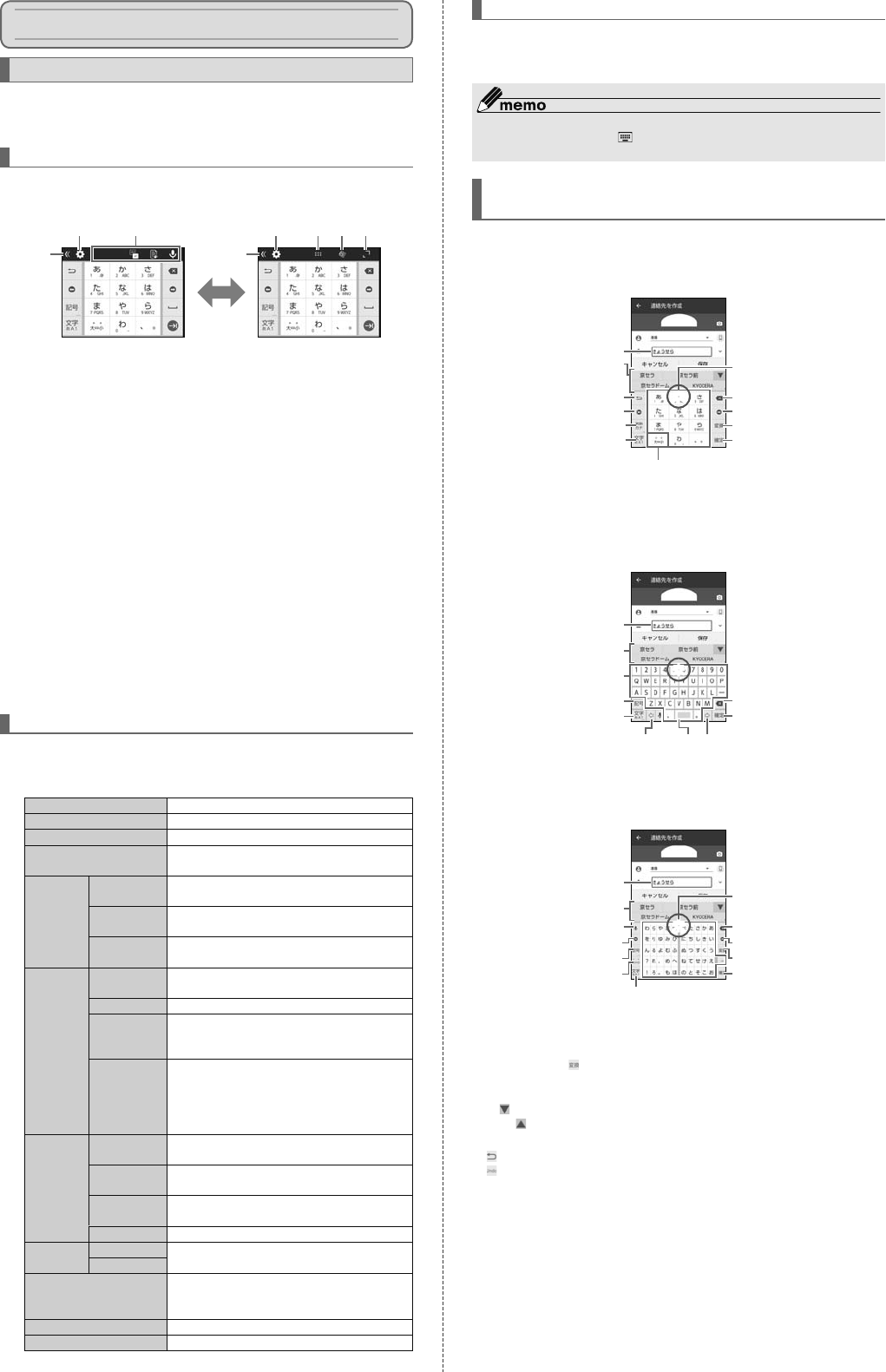
文字入力
文字を入力する
文字入力には、ソフトウェアキーボードを使用します。
ソフトウェアキーボードは、連絡先の登録時やメール作成時などの文字入力画面で入
力欄をタップすると表示されます。
メニューバーについて
iWnn IMEメニューを表示したり、よく使う機能を設定して起動したり、画面調整をす
ることなどができます。
《ショートカットバー》 《画面調整バー》
①
⑥
② ②
①
⑤ ④ ③
① メニューバー切替ボタン
メニューバーの表示を切り替えます。
タップするたびに、ショートカットバーと画面調整バーに切り替わります。
② iWnn IMEメニューボタン
iWnn IMEメニューを表示します。
③ ショートカットボタン
メニューバーに設定メニューのボタンを配置できます。
•ショートカットバー表示中に「◆」をタップし、設定したいショートカットボタン
をタップし、設定メニューをタップします。
④ 位置移動ボタン
タップして移動する位置へドラッグし、指を離すと、キーボードの表示位置を移動
できます。
⑤ フローティングモードボタン
キーボードのスタイルには、通常モードとフローティングモードがあります。フ
ローティングモードに切り替えると、キーボードの表示位置や透過度、サイズを設
定できます。
もう一度タップすると通常モードに戻ります。
•
「◆」をタップして表示されるスライダを左(透過度を上げる)または右(透過度を
下げる)にドラッグして、キーボードの透過度を変更できます。
⑥ サイズ変更ボタン
タップしてドラッグすると、キーボードのサイズを変更できます。
iWnn IMEメニューを表示する
文字入力画面(テンキーボード/QWERTYキーボード/50音
キーボード)→[◆]
iWnn IMEメニューが表示されます。
キーボードタイプ ▶P.XX「キーボードを切り替える」
入力モード切替 入力する文字種を切り替えます。
単語登録 英語やその他のよく使う単語を登録します。
キーボードイメージ キーボードイメージをダウンロードして設定す
ることができます。
キー操作 キー操作音 キーをタップしたときにキー操作音を鳴らすか
どうかを設定します。
キー操作バイ
ブ
キーをタップしたときに、バイブレータを有効に
するかどうかを設定します。
キー操作バイ
ブ時間
キーをタップしたときの振動時間を設定します。
フリック・
トグル
フリック入力 フリック入力機能(▶P.XX)を利用するかどうか
を設定します。
フリック感度 フリック入力時のフリックの感度を設定します。
トグル入力 フリック入力が有効のとき、同じキーに割り当て
られた文字を、そのキーを繰り返しタップするこ
とによって切り替えるかどうかを設定します。
自動カーソル
移動
文字入力後、自動でカーソルが移動するまでの間
隔を設定します。
•カーソル移動後でも、゛(濁点)/゜(半濁点)の
付加や、大文字/小文字の変換を行うことがで
きます。
外部アプ
リ連携
引用入力
(プラグイン)
▶P.XX「引用入力(プラグイン)を利用する」
プラグインへ
の全文送信
文字入力欄の全文をプラグインに送信するかど
うかを設定します。
外部変換エン
ジン
●●●●●
自動外部変換 ●●●●●
辞書 日本語 ▶P.34「ユーザー辞書に登録する」
英語・その他
学習辞書リセット 学習辞書の登録内容をすべて削除します。
•絵文字/記号/顔文字の入力履歴も削除され
ます。
設定リセット iWnn IMEの設定を初期化します。
その他 ▶P.XX「iWnn IMEの各種設定を行う」
キーボードを切り替える
iWnn IMEメニュー→[キーボードタイプ]→キーボードを選択
キーボードが切り替わります。詳細は「テンキーボード/QWERTYキーボー
ド/50音キーボードで入力する」(▶P. 32)をご参照ください。
◎ 文字入力画面(テンキーボード/QWERTYキーボード/50音キーボード)で画
面右下に表示されている「 」をタップすると、「Google音声入力」と「日本語
(iWnn IME)」に切り替えられます。
テンキーボード/QWERTYキーボード/50音キー
ボードで入力する
■文字入力画面(テンキーボード)
一般的な携帯電話と同じ順序で文字が並んでいるキーボードです。キーボードをタッ
プするたびに文字が切り替わります。また、「フリック入力」を行うこともできます。詳
しくは「フリック入力について」(▶P. 33)をご参照ください。
⑨
⑩
⑪
①
②
⑧
⑤
③
④
⑤
⑥
⑦
《文字入力画面(テンキーボード)》
■文字入力画面(QWERTYキーボード)
一般的なパソコンと同じ順序で文字が並んでいるキーボードです。キーボードをタッ
プすると、ボタンに表示されている文字が入力されます。日本語は「ローマ字」で入力
します。
①
②
⑧
⑩
④
⑫
⑦
⑤⑨
⑤
《文字入力画面(QWERTYキーボード)》
■文字入力画面(50音キーボード)
50音順に文字が並んでいるキーボードです。キーボードをタップすると、ボタンに表
示されている文字が入力されます。
①
②
⑧
④
⑤
⑩
⑬
⑤
⑨
⑥
⑪
⑦
《文字入力画面(50音キーボード)》
① 文字入力エリア
② 通常変換候補リスト/予測変換候補リスト
文字を入力して「 」をタップすると、通常変換候補リストが表示されます。「予測変
換」を有効に設定している場合は、文字を入力すると予測変換候補リストが表示さ
れ、入力が確定すると、さらに入力が予想される候補も表示されます。
•
「」をタップすると候補リストの表示エリアを拡大できます。元の表示に戻すに
は、「 」をタップします。
③ バックボタン/戻すボタン
:同じキーに割り当てられた文字を逆の順に表示します。
: 文字入力確定後にタップして未確定の状態に戻すなど、直前の操作をキャンセ
ルします。
④ ソフトウェアキーボード
各キーに割り当てられた文字を入力できます。
⑤ カーソルボタン
カーソルを左/右に移動します。文字入力中/変換時は、文字の区切りを変更しま
す。
未
未
未
32 基本操作
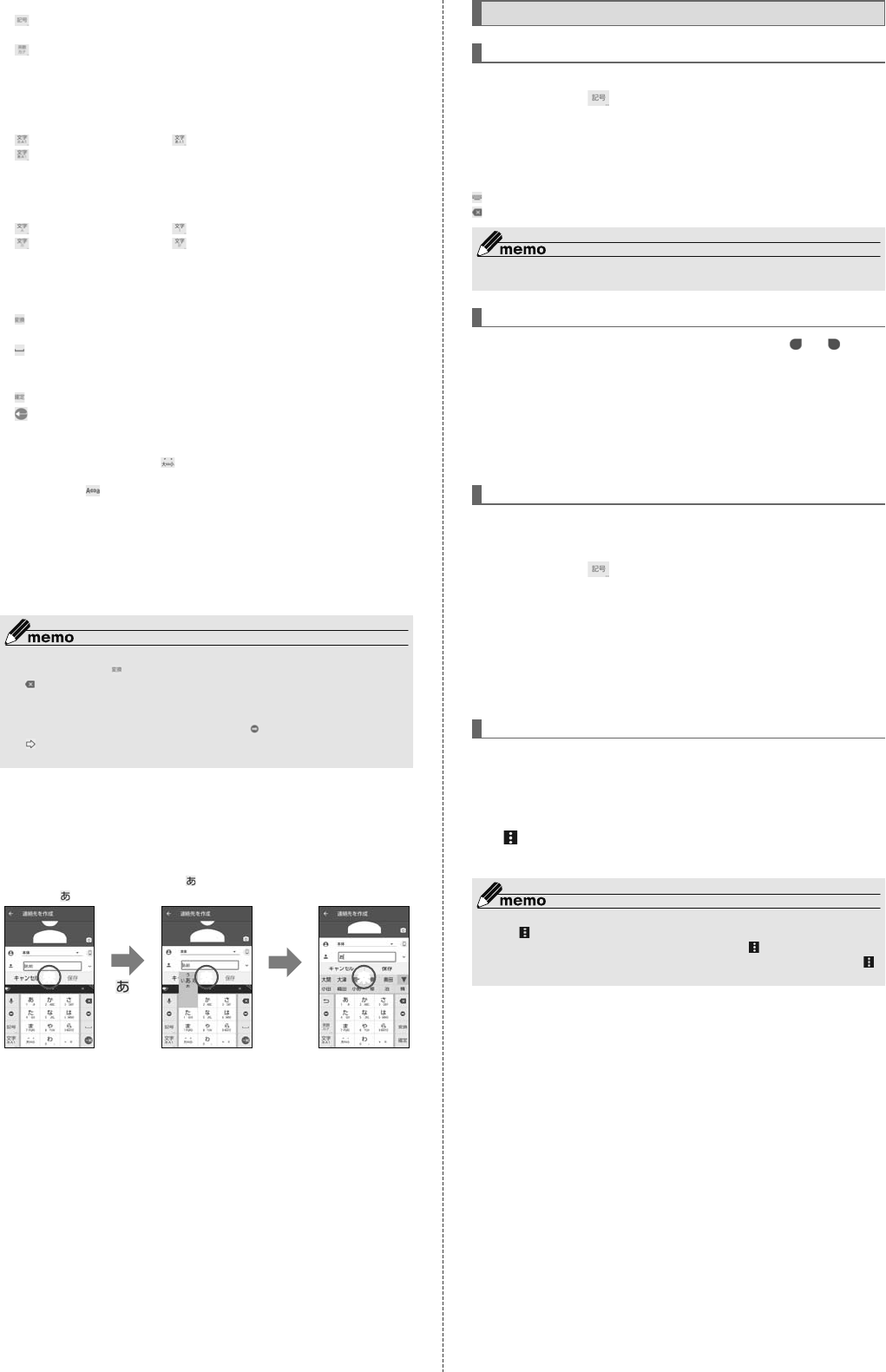
⑥ 絵文字・記号・顔文字ボタン/英数・カナボタン※
: 絵文字/記号/顔文字一覧を表示します。ロングタッチすると、引用入力(プラ
グイン)(▶P. 33)を利用できます。
: 入力したキーに割り当てられているひらがな、カタカナ、英字、数字、予測され
る日付や時間が変換候補に表示されます。
※ 操作する画面やアプリなどによっては、入力できない文字種があります。
⑦ 文字種切替ボタン
入力する文字種を切り替えます。
タップするたびに、表示が次のように変更されます。
:ひらがな漢字入力 :半角英字入力
:半角数字入力
•テンキーボードで文字種切替ボタンを右にスライドしても、ひらがな漢字/半角
英数/半角数字/音声入力に切り替えることができます。
•iWnn IMEメニューの「入力モード切替」では、カタカナや全角文字など他の文字
種に切り替えることもできます。
:全角英字入力 :全角数字入力
:全角カタカナ入力 :半角カタカナ入力
※ 操作する画面やアプリなどによっては、入力できない文字種があります。
⑧ 削除ボタン
選択した文字やカーソルの左の文字を削除します。
⑨ 変換ボタン/スペースボタン
: 通常変換候補リストを表示します。
•ひらがな入力中に表示されます。
:スペースを入力します。
•文字未入力時や数字/英字入力中などに表示されます。
⑩ 確定ボタン/Enterボタン
:入力中の文字を確定します。
:カーソルの位置で改行します。
•アプリや入力中の項目によって、表示が切り替わります。
⑪ 大文字/小文字切替ボタン
ひらがな/カタカナ入力時に「」をタップすると、入力した文字を大文字/小文字
に切り替えたり、濁点/半濁点を付けたりします。
英字入力時に「 」をタップすると、入力した英字を大文字/小文字に切り替えま
す。
⑫ シフトボタン
タップするたびに、小文字入力/大文字入力ロック/大文字入力を切り替えます。
また、QWERTYキーボードで全角数字入力/半角数字入力時にタップすると、入
力できる記号を切り替えられます。
⑬ 設定ボタン
iWnn IME設定を表示します。
予測変換について
◎
ひらがな入力中に「 」をタップすると通常変換候補リストに切り替えられます。
「」をタップすると、再度予測変換候補リストに切り替えられます
。
◎「日本語ワイルドカード予測」(▶P. 34)または「ワイルドカード予測」(▶P. 34)
を設定している場合は、字数を指定して変換させることができます。カーソルが
文末または未確定の文字の右位置にあるとき、「 」(QWERTYキーボードでは
「」)をタップするたびに「○」が表示されます。「○」は任意の1文字とし、変換候
補には入力文字数以上の候補を表示します。
■フリック入力について
ソフトウェアキーボードが「テンキーボード」の場合、キーを上下左右にフリックする
ことで、キーを繰り返してタップすることなく、入力したい文字を入力することがで
きます。
キーをタップすると、フリック入力で入力できる候補が表示されます。そのまま入力
したい文字が表示されている方向にフリックすると、文字入力エリアに文字が入力さ
れます。例えば「あ」を入力する場合は「 」をタップするだけで入力でき、「お」を入力
する場合は「 」を下にフリックすると入力されます。
「 」を
タップ
下に
フリック
未 未 未
文字入力の便利な機能を利用する
絵文字/記号/顔文字を入力する
文字入力画面(テンキーボード/QWERTYキーボード/50音
キーボード)→[ ]
絵文字/記号/顔文字一覧画面が表示されます。
文字入力画面に変換対象がない状態で表示されます。
絵文字/記号/顔文字を選択
■絵文字/記号/顔文字一覧画面の操作
:文字入力画面に戻る
:選択した文字やカーソルの左の文字の削除
◎ 操作するアプリや画面によっては、一覧画面の表示方法が異なる場合や、絵文
字/記号/顔文字の表示や入力ができない場合があります。
文字を切り取り/コピーしてから貼り付ける
文字入力画面→文字入力エリアをロングタッチ→「 」/「 」をド
ラッグして、範囲を選択
[切り取り]/[コピー]
貼り付ける位置をタップしてカーソルを移動→カーソルをロング
タッチ→[貼り付け]
貼り付け一覧画面が表示されます。
貼り付ける文字を選択
引用入力(プラグイン)を利用する
引用入力(プラグイン)を利用すると、引用入力など、いろいろな文字入力に関する機
能を拡張できます。
文字入力画面(テンキーボード/QWERTYキーボード/50音
キーボード)→「 」をロングタッチ
[プロフィール引用]/[電話帳引用]
■引用入力(プラグイン)を設定する
引用入力(プラグイン)を利用するかどうかの設定を行います。
お買い上げ時は、「使用する」に設定されています。
iWnn IMEメニュー→[外部アプリ連携]
[ 引 用 入 力(プラグイン)]→[使用する]
ユーザー辞書に登録する
よく利用する単語などの読みと表記を、日本語と英語をそれぞれ最大500件まで登録
できます。文字の入力時に登録した単語などの読みを入力すると、変換候補リストに
表示されます。
iWnn IMEメニュー→[辞書]→[日本語]/[英語・その他]
ユーザー辞書単語一覧画面が表示されます。
[ ]→[登録]
読み/単語を入力→[OK]
◎ 登録した単語を編集する場合は、ユーザー辞書単語一覧画面→編集する単語を選
択→[ ]→[編集]と操作します。
◎ ユーザー辞書単語一覧画面→削除する単語を選択→[ ]→[削除]→[OK]と操
作すると、選択した単語を削除できます。また、ユーザー辞書単語一覧画面→[ ]
→[すべて削除]→[OK]と操作すると、すべての単語を削除できます。
33基本操作
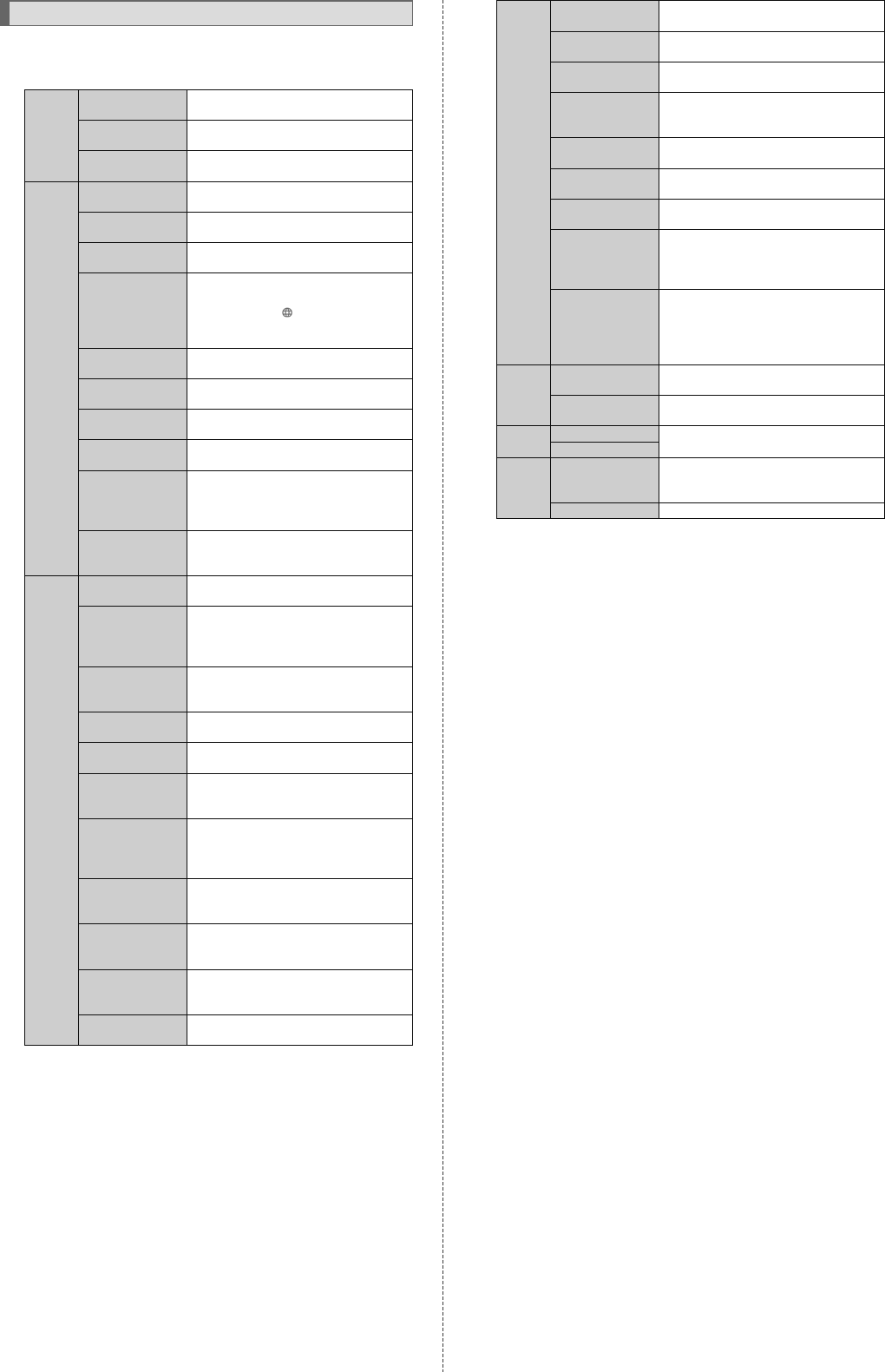
iWnn IMEの各種設定を行う
iWnn IMEでのキー操作時の操作音やバイブレータなどを設定できます。
iWnn IMEメニュー→[その他]
iWnn IMEの各種設定画面が表示されます。
入力言語 システム言語を使用 入力言語にシステム言語を使用するかどう
かを設定します。
日本語 入力言語に日本語を使用するかどうかを設
定します。
絵文字 入力言語に絵文字を使用するかどうかを設
定します。
表示 キーボードタイプ ソフトウェアキーボードのタイプを変更し
ます。
キーボードイメージ キーボードイメージをダウンロードして設
定することができます。
言語切り替えキーを
表示
言語切り替えキーを表示するかどうかを設
定します。
他の入力方法に切り
替え
ソフトウェアキーボードを変更するキーを
表示するかどうかを設定します。オンにする
と、キーボードに「 」が表示され、ロング
タッチすると他の入力方法に切り替えるこ
とができます。
Undoキーを表示 Undoキーを表示するかどうかを設定しま
す。
左右キーを表示 QWERTYキーボードでカーソルキーを表示
するかどうかを設定します。
数字キーを表示 QWERTYキーボードで数字キーを表示する
かどうかを設定します。
フルスクリーン
モード
フルスクリーンモードを有効にするかどう
かを設定します。
候補表示エリア ソフトウェアキーボードで文字入力する際
に、予測変換などの変換候補リストを表示す
る行数を変更したり、常に候補表示エリアを
表示するかどうかを設定します。
半角英字モード 日本語ソフトウェアキーボード使用時に、半
角英字モードを有効にするかどうかを設定
します。
予測/変
換
日本語候補学習 日本語入力時、変換候補リストから確定した
文字を学習するかどうかを設定します。
日本語予測変換 日本語入力時、よく使う言葉や過去に変換・
確定した文節を途中まで入力したときに変
換候補を予測表示するかどうかを設定しま
す。
日本語ワイルド
カード予測
日本語入力時、ワイルドカード予測機能
(▶P. 33)を利用するかどうかを設定しま
す。
日本語入力補正 日本語入力時に入力ミスの修正候補を表示
するかどうかを設定します。
半角スペース入力 全角文字入力時でも、半角スペースを入力す
るかどうかを設定します。
候補学習 日本語以外を入力時、変換候補リストから確
定した文字を学習するかどうかを設定しま
す。
予測変換 日本語以外を入力時、よく使う言葉や過去に
変換・確定した文節を途中まで入力したとき
に変換候補を予測表示するかどうかを設定
します。
ワイルドカード
予測
日本語以外を入力時、ワイルドカード予測機
能(▶P. 33)を利用するかどうかを設定しま
す。
入力補正 QWERTYキーボードで半角英字入力時、入
力ミスの修正候補を表示するかどうかを設
定します。
自動スペース入力 半角英字入力時に、変換候補の単語を選択す
るとスペースを自動入力するかどうかを設
定します。
自動大文字変換 半角英字入力時に、文頭の文字を自動的に大
文字に変換するかどうかを設定します。
キー操作 キー操作音 キーをタップしたときにキー操作音を鳴ら
すかどうかを設定します。
キー操作バイブ キーをタップしたときに、バイブレータを有
効にするかどうかを設定します。
キー操作バイブ時間 キーをタップしたときの振動時間を設定し
ます。
キーポップアップ タップしたキーを拡大表示させるかどうか、
フリック入力のガイドを表示させるかどう
かを設定します。
括弧内カーソル移動 括弧(「」、【】など)入力時に、カッコ内にカー
ソルを移動するかどうかを設定します。
フリック入力 フリック入力機能(▶P. 33)を利用するかど
うかを設定します。
フリック感度 フリック入力時のフリックの感度を設定し
ます。
トグル入力 フリック入力が有効のとき、同じキーに割り
当てられた文字を、そのキーを繰り返しタッ
プすることによって切り替えるかどうかを
設定します。
自動カーソル移動 文字入力後、自動でカーソルが移動するまで
の間隔を設定します。
•カーソル移動後でも、゛(濁点)/゜(半濁点)
の付加や、大文字/小文字の変換を行うこ
とができます。
外部アプ
リ連携
引用入力
(プラグイン)
▶P. 33「引用入力(プラグイン)を利用する」
プラグインへの全文
送信
文字入力欄の全文をプラグインに送信する
かどうかを設定します。
辞書 日本語 ▶P. 33「ユーザー辞書に登録する」
英 語・そ の 他
その他 学習辞書リセット 学習辞書の登録内容をすべて削除します。
•絵文字/記号/顔文字の入力履歴も削除さ
れます。
設定リセット iWnn IMEの設定を初期化します。
34 基本操作
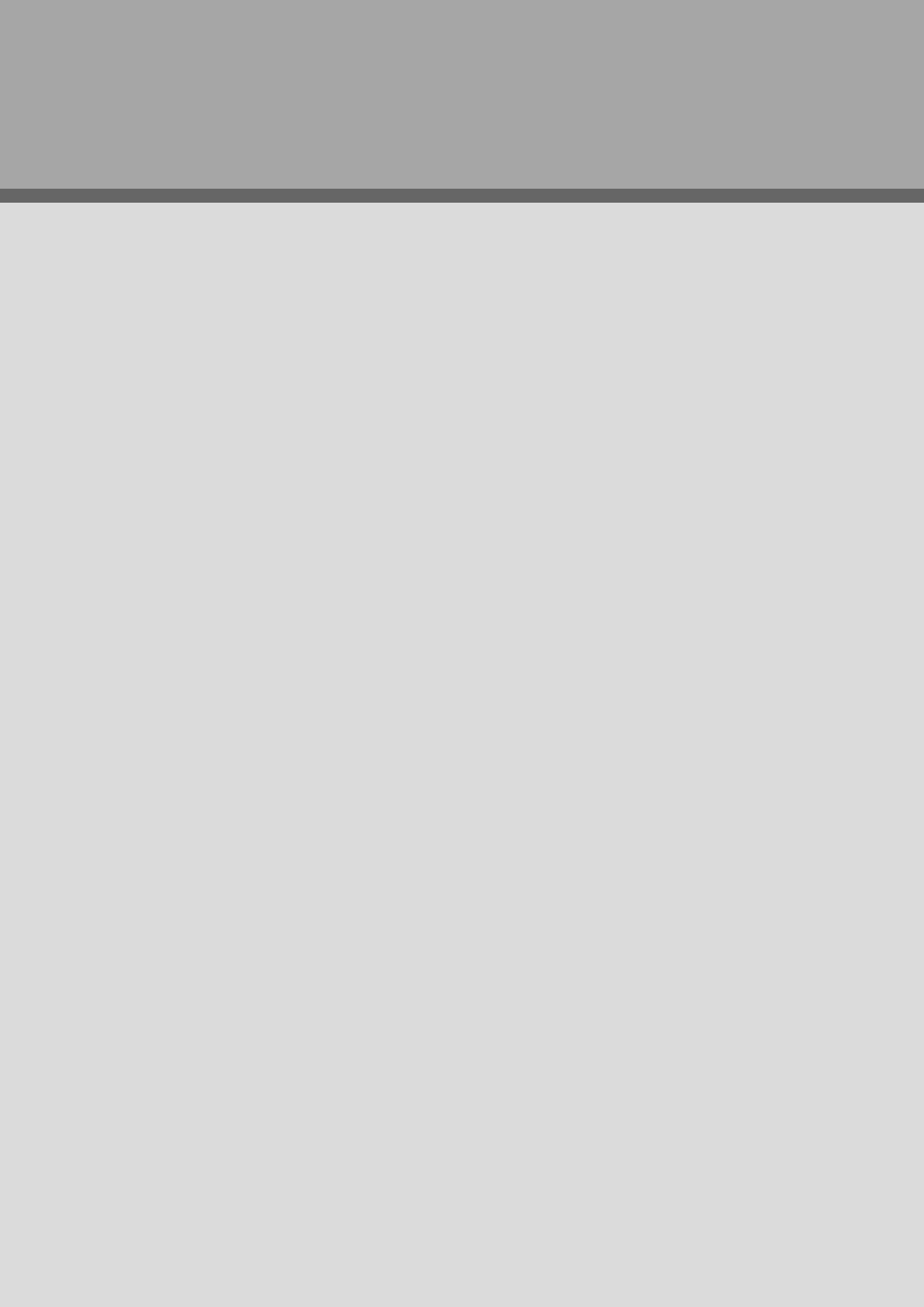
電話 .............................................................................................................................................................36
電話をかける .................................................................................................................................................... 36
電話を受ける .................................................................................................................................................... 37
伝言メモを利用する ........................................................................................................................................ 37
自分の電話番号を確認する(プロフィール) .................................................................................................. 37
電話帳 .........................................................................................................................................................38
連絡先を登録する ............................................................................................................................................ 38
連絡先から電話をかける ................................................................................................................................. 38
連絡先を編集/削除する ................................................................................................................................. 38
グループを設定する ........................................................................................................................................ 38
連絡先をインポート/エクスポートする ...................................................................................................... 38
電話・連絡先
35
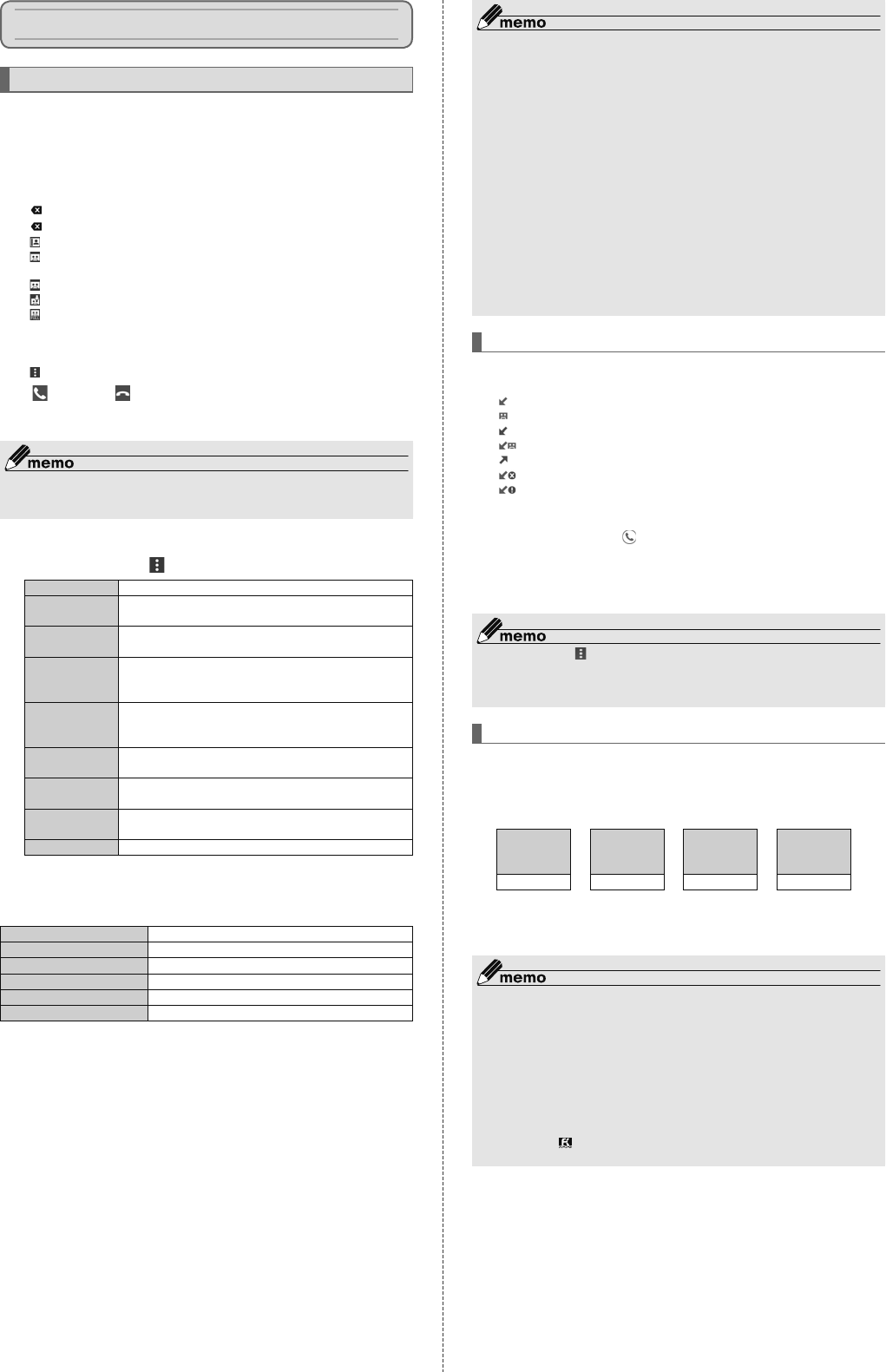
◎ 日本国内の緊急機関に接続する場合は、xxのVoLTE(LTEネットワーク)を利用
します。3G(回線交換ネットワーク)を利用しての接続はできません。
◎警察(110)・消防機関(119)・海上保安本部(118)について、ここでは緊急通報
受理機関と記載します。
◎ 本機能は、一部の緊急通報受理機関でご利用いただけない場合もあります。
◎ 緊急通報番号(110、119、118)の前に「184」を付加した場合は、電話番号と
同様にお客様の現在地を緊急通報受理機関に知らせることができません。
◎ GPS衛星または基地局の信号による電波を受信しづらい、地 下 街・建 物 内・ビ ル
の陰では、実際の現在地と異なる位置が、緊急通報受理機関へ通知される場合が
あります。
◎ GPS測位方法で通知できない場合は、基地局信号により、通知されます。
◎ 警察・消防機関・海上保安本部への緊急通報の際には、必ずお客様の所在地をご確
認の上、口頭でも正確な住所をお伝えくださいますようお願いいたします。なお、
おかけになった地域によっては、管轄の通報先に接続されない場合があります。
◎ 緊急通報した際は、通話中もしくは通話切断後一定の時間内であれば、緊急通報
受理機関が、人の生命、身体などに差し迫った危険があると判断した場合には、発
信者の位置情報を取得する場合があります。
◎ 着信拒否を設定した状態で緊急通報を発信した場合、緊急通報受理機関からの着
信を受けるため、設定は自動的に5分間解除されます。
履歴を利用して電話をかける
ホーム画面→[電話]→「通話履歴」タブをタップ
通話履歴一覧画面が表示されます。
:着 信(青色)
:不 在 着 信(伝言メモあり)
:不 在 着 信(赤色)
:着 信(伝言メモあり)
:発 信
:着信拒否
:不 在 着 信(ワン切り※)
※ 約3秒以内に切れた不在着信をワン切りとみなします。お客様に折り返し電話させ、悪
質な有料番組につなげる行為の可能性がありますのでご注意ください。
電話をかける履歴の「 」をタップ
選択した相手に電話を発信します。
•通話履歴一覧画面で履歴をタップすると履歴詳細画面が表示され、音声発信以
外にもSMSの作成や伝言メモ再生、連絡先に登録などの操作を行うことがで
きます。
◎ 履歴詳細画面で「 」をタップすると、履歴からの削除や番号の編集などをする
ことができます。
◎ 履歴詳細画面から、番号を連絡先に追加したり、SMSを作成したりすることなど
ができます。
x
xx
電話から海外へかける (
xx
国際電話サービス)
本製品からは、特別な手続きなしで国際電話をかけることができます。
例:本製品からアメリカの「212-123-XXXX」にかける場合
電話番号入力画面→国際アクセスコード、国番号、市外局番、相手の
方の電話番号を入力→[発信]
国際
アクセス
コード※1 ➡
国番号
(アメリカ) ➡市外局番※2
➡
相手の方の
電話番号
010 1 212 123XXXX
※1 「0」をロングタッチすると、「+」が入力され、発信時に「010」が自動で付加されま
す。
※2 市外局番が「0」で始まる場合は、「0」を除いて入力してください(イタリアなど一部
の国や地域の固定電話などの例外もあります)。
◎ xx国際電話サービスは毎月のご利用限度額を設定させていただきます。xxにて、
ご利用限度額を超過したことが確認された時点から同月内の末日までの期間は、
xx国際電話サービスをご利用いただけません。
◎ ご利用限度額超過によりご利用停止となっても、翌月1日からご利用を再開しま
す。また、ご利用停止中も国内通話は通常通りご利用いただけます。
◎ 通話料は、xxより毎月のご利用料金と一括してのご請求となります。
◎ ご利用を希望されない場合は、お申し込みによりxx国際電話サービスを取り
扱わないようにすることもできます。
xx国際電話サービスに関するお問い合わせ:
xx電話から(局番なしの)157番(通話料無
料) 一般電話から 0077-7-111(通話料無
料) 受付時間 毎日9:00∼20:00
電話
電話をかける
ホーム画面→[電話]→「ダイヤルキー」タブをタップ
電話番号入力画面が表示されます。
•通話履歴/お気に入りが表示された場合は「ダイヤルキー」タブをタップして
ください。
電話番号を入力
一般電話へかける場合には、同一市内でも市外局番から入力してください。
「」:入力した数字を1桁削除
「」(ロングタッチ):すべての数字を削除
「」:電話帳を起動
「」
※
:伝言メモ画面を表示
※ 伝言メモあり/なしで表示が変わります。
「 」:伝言メモなし
「」:伝言メモあり
「」:伝言メモ全件録音済み
「1」をロングタッチ→[OK]と操作すると、お留守番サービスセンターに接続さ
れ、伝言を聞くことができます。
※
※ お留守番サービスEXは有料オプションサービスです。
「 」:▶P. 36「電話番号入力画面のメニューを入力する」
[ ]→通話→[ ]
通話中にlr
(音量下/上ボタン)を押すと、通話音量(相手の方の声の大き
さ)を調節できます。
◎ 発信中/通話中に顔などによって画面を覆うと、誤動作を防止するため画面が消
灯します。
◎ 送話口(マイク)を覆っても、相手の方には声が伝わりますのでご注意ください。
■電話番号入力画面のメニューを利用する
電話番号入力画面→[ ]
連絡先に登録※電話帳の連絡先に追加します。
番号非通知
(184)付加
電話番号に「184」を追加します。
番号通知(186)
付加
電話番号に「186」を追加します。
自動ポーズ(,)付
加※
「,」を入力します。電話番号の後ろに「,」と番号を入力して電
話をかけると、電話がつながってから約2秒後に番号が
プッシュ信号として自動的に送信されます。
手動ポーズ(;)付
加※
「;」を入力します。電話番号の後ろに「;」と番号を入力して電
話をかけると、電話がつながってから「送信」をタップした
ときに番号をプッシュ信号として送信できます。
メッセージを送
る※
SMSの新規作成画面を表示します。
スピードダイヤ
ル
連絡先の電話番号を登録することで、簡単に電話をかける
ことができます。
連絡先検索 チェックを入れると番号入力時に電話帳内の入力内容に適
合する検索対象を表示します。
通話設定 ▶P. 81「通話に関する設定をする」
※ 電話番号が入力されている場合に表示されます。
■通話中に利用できる操作
通話中は以下の操作が行えます。
通話相手を追加 別の相手に電話をかけます。
通話を録音 通話中の音声を録音します。
ミュート 自分の声を相手に聞こえないようにします。
通話を保留 通話を保留状態にします。
スピーカーで通話 ハンズフリー通話に切り替えます。
ダイヤルキー表示 プッシュ信号を送信します。
■緊急通報位置通知について
本製品は、警察・消防機関・海上保安本部への緊急通報の際、お客様の現在地(GPS情
報)が緊急通報先に通知されます。
36 電話・連絡先
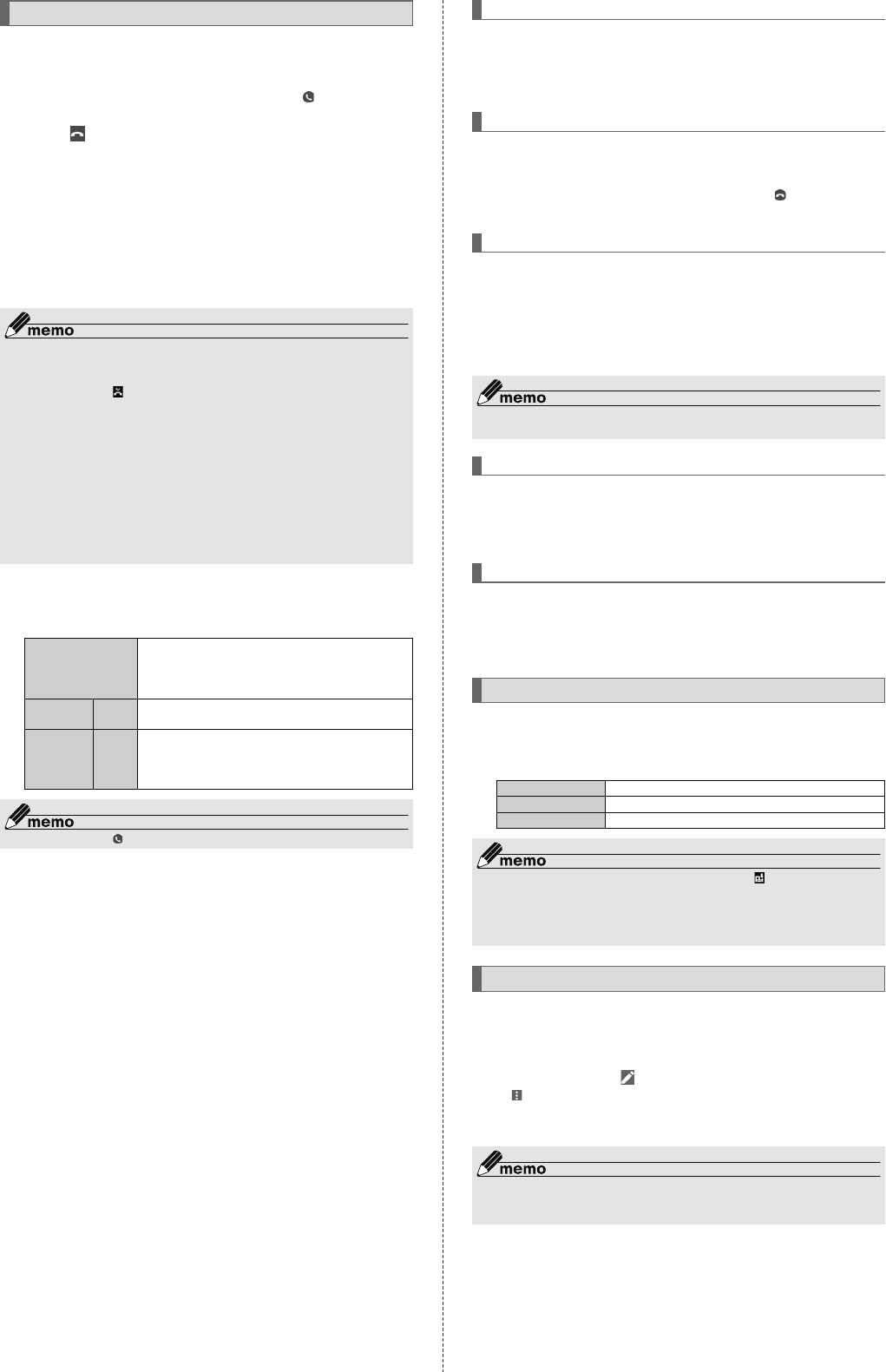
電話を受ける
■ バックライト点灯中(スタート画面を除く)に着信した場合
着信画面→[電話に出る]
通話を開始します。
•スリープモード中やスタート画面表示中は着信画面で「 」を右にスライドし
ます。
通話→[ ]
■電話がかかってきた場合の表示について
お買い上げ時は、着信すると次の内容が表示されます。
•相手の方から電話番号の通知があると、ポップアップ表示された操作パネルに電話
番号が表示されます。電話帳に登録されている場合は、名前が表示されます。
•相手の方から電話番号の通知がないと、ディスプレイに理由が表示されます。
「非通知設定」「公衆電話」「通知不可能※」
※ 相手の方が通知できない電話からかけている場合です。
着信時に相手の方の電話番号や名前を表示しないようにすることもできます
(▶P. 81「着信相手非表示」)。
◎ LTE NET、LTE NET for DATAをご契約いただいていない場合、「データ使用
量」の「モバイルデータ」(▶P. 80)を「OFF」にしてご利用ください。
かかってきた電話に出なかった場合は
◎ ステータスバーに「 」が表示されます。ステータスバーを下にスライドして通知
パネルを開くと、着信のあった時間や電話番号、または電話帳に登録されている
名前が表示されます。
着信時に着信音、バイブレータを無効にするには
◎ 着信時にlr
(音量下/上ボタン)を押すと、着信音、バイブレータを無効に
することができます。
他の機能をご利用中に着信した場合は
◎ 動画を録画していた場合は、録画が中断され、録画していたデータは保存されま
す。
◎ 音声レコーダーなどで録音していた場合は、録音が中断されます。
◎ マナーモード(ドライブ)に設定している場合は、自動的に伝言メモが起動しま
す。
■着信中のメニューを利用する
着信画面→操作パネルをタップ
•
「電話画面」が表示されている場合は、手順へ進みます。
SMSで返信 着信拒否をして、SMSのメッセージで応答します。
•定型文を選択するか、または自分で文章を作成して返
信することもできます。定型文をあらかじめ編集して
おくこともできます。
伝言メモに
録音
録音を
開始
伝言メモのメッセージで応答し、相手の方の伝言を録
音します。
着信を転送 転送 かかってきた電話に出ずに、転送先の電話番号または
お留守番サービスへ転送します。
•転送先の登録方法については「手動で転送する(選択
転送)」(▶P. 88、P. 90)をご参照ください。
◎ 伝言メモ録音中に「 」を右にスライドすると、電話に出ることができます。
着信に伝言メモで応答する
伝言メモを設定していなくても、手動で起動できます。
着信画面→操作パネルをタップ
•
「電話画面」が表示されている場合は、手順へ進みます。
[伝言メモに録音]→[録音を開始]
着信を拒否する
着信画面→[電話に出ない]
•着信音が止まって電話が切れます。相手の方には音声ガイダンスでお知らせし
ます。
•スリープモード中やスタート画面表示中は着信画面で「 」を左にスライドし
ます。
着信を拒否してメッセージ(SMS)を送信する
着信画面→操作パネルをタップ
•
「電話画面」が表示されている場合は、手順へ進みます。
[SMSで返信]
送信したいメッセージをタップ
•
「カスタムメッセージ...」をタップすると、メッセージを作成して送信できま
す。
◎ 既存のメッセージを編集する場合は、アプリ一覧→[設定]→[通話]→[SMS返信
の編集]→既存のメッセージを選択して編集→[OK]と操作します。
ステップアップ着信について設定する
不在着信通知を受けた後、同じ人から10分以内に再度着信を受けると着信音をス
テップアップしてお知らせするように設定します。
アプリ一覧→[設定]→[通話]→「ステップアップ着信」を「ON」にす
る
不在着信のおしらせについて設定する
未確認の不在着信通知がある場合、設定したタイミングで再度着信音を鳴らすなど
で、スヌーズ通知するように設定します。
アプリ一覧→[設定]→[通話]→[不在着信通知]→「ON」にする
通知するタイミングにチェックを入れる
伝言メモを利用する
伝言メモを設定すると、お留守番サービスEXを契約していない場合でも、電話に応答
できないときに応答メッセージを再生し、相手の音声を録音することができます。1
件あたりの最大録音時間は約60秒です。
アプリ一覧→[設定]→[通話]→[伝言メモ]
伝言メモ応答設定 伝言メモを利用するかどうかを設定します。
応答時間 応答するまでの時間を設定します。
伝言メモリスト 伝言メモの再生や削除、保護/解除をします。
◎ 録音された伝言メモがある場合は、ステータスバーに「 」が表示されます。ス
テータスバーを下にスライド→[伝言メモ録音あり]と操作すると、伝言メモリス
ト画面が表示され、録音された伝言メモを確認できます。
◎ 録音された伝言メモを削除するには、伝言メモリスト画面で伝言メモをロング
タッチ→[削除]→[OK]と操作します。
自分の電話番号を確認する(プロフィール)
アプリ一覧→[設定]→[プロフィール]
プロフィール画面が表示されます。
■プロフィールを登録する
プロフィール画面→[ ]
•
「 」をタップすると、プロフィールをメールなどで共有したり削除することが
できます。
必要な項目を入力→[保存]
◎ アプリ一覧→[コミュニケーション]→[電話帳]→「すべての連絡先」タブをタッ
プして自分の名前の部分をタップしても、自分の電話番号を確認できます
(▶P. 38)。
37電話・連絡先
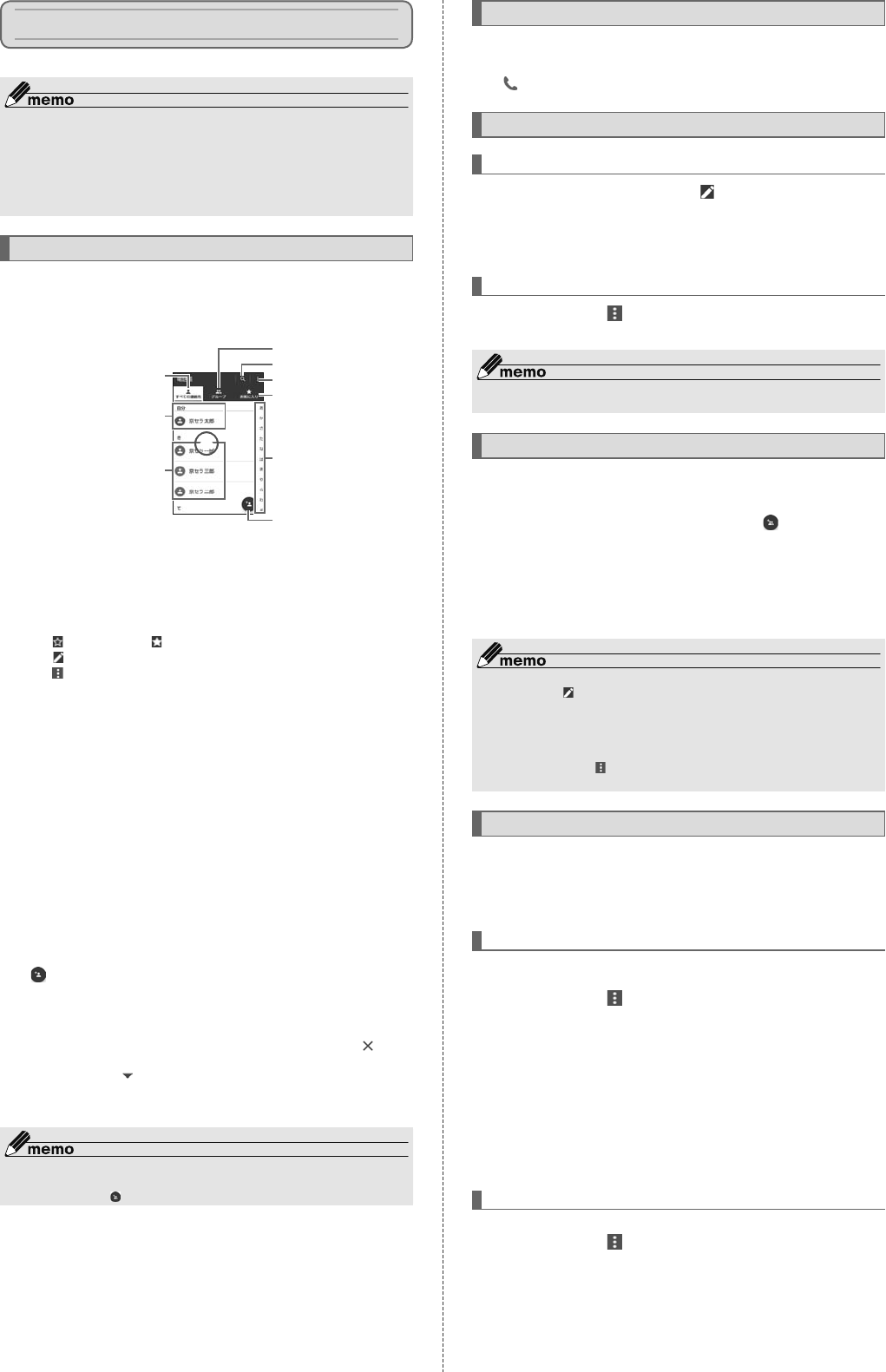
電話帳
電話帳には連絡先の各種情報が表示されます。
◎ 電話帳に登録された電話番号や名前などは、事故や故障によって消失してしまう
ことがあります。大切な電話番号などは控えておかれることをおすすめします。
事故や故障が原因で登録内容が変化・消失した場合の損害および逸失利益につき
ましては、当社では一切の責任を負いかねますのであらかじめご了承ください。
◎
「アカウントの設定をする」
(▶P. 83)
を利用して、サーバーに保存されたGoogle
の連絡先などと本製品の電話帳を同期できます(Googleアカウント以外と同期す
る場合でも、最初にGoogleアカウントを登録してください)。
連絡先を登録する
アプリ一覧→[コミュニケーション]→[電話帳]→「すべての連絡
先」タブをタップ
連絡先一覧画面が表示されます。
連絡先が未登録の場合は、操作で新規連絡先を登録してください。
⑧
⑨
⑥
⑦
④
⑤
②
①
③
《連絡先一覧画面》
① すべての連絡先タブ
すべての連絡先が表示された一覧画面が表示されます。
② 自分のプロフィール
自分の電話番号を確認し、自分の名前などを登録できます(▶P. 37)。
③ 連絡先に登録された写真・名前
タップすると、連絡先の詳細表示画面が表示され、次の操作ができます。
•
「」をタップすると「 」に変わり、連絡先をお気に入りに登録できます。
•
「」をタップすると、連絡先を編集できます(▶P. 38)。
•
「」をタップすると、共有ツールの選択や連絡先の削除、連絡先の統合/分
割、ホーム画面への連絡先ショートカットの追加などができます。
④ グループタブ
タップするとグループの一覧を表示します。
•グループ作成や編集については、「グループを設定する」(▶P. 38)をご参照
ください。
⑤ 検索
登録されている連絡先を検索します。
⑥ メニュー
連絡先の削除やインポート/エクスポート、表示する連絡先の設定、インデッ
クスタブの表示位置の設定などができます。
⑦ お気に入りタブ
タップすると「お気に入り」に登録した連絡先が表示されます。
⑧ インデックスタブ
タブをタップすると、タップしたタブの行の文字から始まる連絡先が表示さ
れます。
インデックスタブの表示位置は、お買い上げ時は「右側」に設定されています。
メニューから「左側」に変更することもできます。
⑨ 新規作成
連絡先を登録します。
[ ]
•アカウントの選択画面が表示された場合は、使用するアカウントを選択する
か、「アカウントを追加」
をタップしてアカウントを登録してください。
必要な項目を入力
•各項目をタップすると項目を入力できます。入力中または入力後に「 」をタッ
プすると、項目を削除できます。
•項目によっては、「 」をタップすると、さまざまな設定の変更ができます。
•
「個別着信音を設定」をタップすると、着信音などの個別設定ができます。
[保存]
◎ 登録する電話番号が一般電話の場合は、市外局番から入力してください。
◎ 相手の方から電話番号の通知がない場合は、「着信設定」は有効になりません。
◎ グループの一覧で「」をタップすると新規グループの追加を行えます
(▶P. 38)
。
未
連絡先から電話をかける
連絡先一覧画面→電話をかける連絡先をタップ
連絡先の詳細表示画面が表示されます。
[ ]
連絡先を編集/削除する
連絡先を編集する
編集する連絡先の詳細表示画面→[ ]
連絡先編集画面が表示されます。
項目を選択して編集
[保存]
連絡先を削除する
連絡先一覧画面→[ ]→[削除]→削除する連絡先を選択→[OK]
→[OK]
◎ 内部ストレージの空き容量が少ないと、連絡先の編集/削除ができない場合があ
ります。ご注意ください。
グループを設定する
連絡先をグループに登録できます。
•
「アカウントの設定をする」(▶P. 83)を利用して、アカウントと同期すると、自動的
にグループが作成されます。
連絡先一覧画面→「グループ」タブをタップ→[ ]
•アカウントの選択画面が表示された場合は、使用するアカウントを選択してく
ださい。
[グループの名前]→グループの名前を入力
[連絡先を登録/解除]→登録する連絡先を選択→[OK]
「グループの着信設定」の項目を必要に応じて設定→[保存]
◎ グループの編集は、連絡先一覧画面→「グループ」タブをタップ→編集するグルー
プをタップ→[ ]と操作して行うことができます。「グループの着信設定」なども
設定できます。
◎ 相手の方から電話番号の通知がない場合は、「グループの着信設定」は有効になり
ません。
◎ 個別の連絡先に「着信設定」が設定されている場合は、そちらが優先されます。
◎ グループを選択して[ ]→[削除]→[OK]と操作すると、グループを削除できま
す。グループを削除しても、登録されている連絡先は削除されません。
連絡先をインポート/エクスポートする
連絡先を内部ストレージやmicroSDメモリカードからインポート/エクスポートで
きます。
•Bluetooth機器から連絡先をインポートすることもできます。
•連絡先によっては、データの一部がインポート/エクスポートされない場合があり
ます。
インポートする
内部ストレージ/microSDメモリカードに保存されている連絡先をインポートしま
す。
連絡先一覧画面→[ ]→[インポート/エクスポート]
[内部ストレージからインポート]/[SDカードからインポート]
•アカウントの選択画面が表示された場合は、使用するアカウントを選択してく
ださい。
•Bluetooth機器からインポートする場合は「Bluetoothからインポート」を
タップしてください。Bluetoothデバイスを選択すると、連絡先のインポート
が開始されます。
[vCardファイルを1つインポート]→[OK]→インポートする連
絡先ファイル(vCardファイル)を選択→[OK]
「複数のvCardファイルをインポート」/「すべてのvCardファイルをインポー
ト」を選択してインポートすることもできます。
エクスポートする
内部ストレージ/microSDメモリカードへエクスポートします。
連絡先一覧画面→[ ]→[インポート/エクスポート]
[内部ストレージにエクスポート]/[SDカードにエクスポート]
連絡先の選択画面が表示されます。
エクスポートする連絡先を選択→[OK]→[OK]
連絡先の選択画面→[すべて選択]→[OK]→[OK]と操作すると、すべての連絡
先をエクスポートできます。
38 電話・連絡先
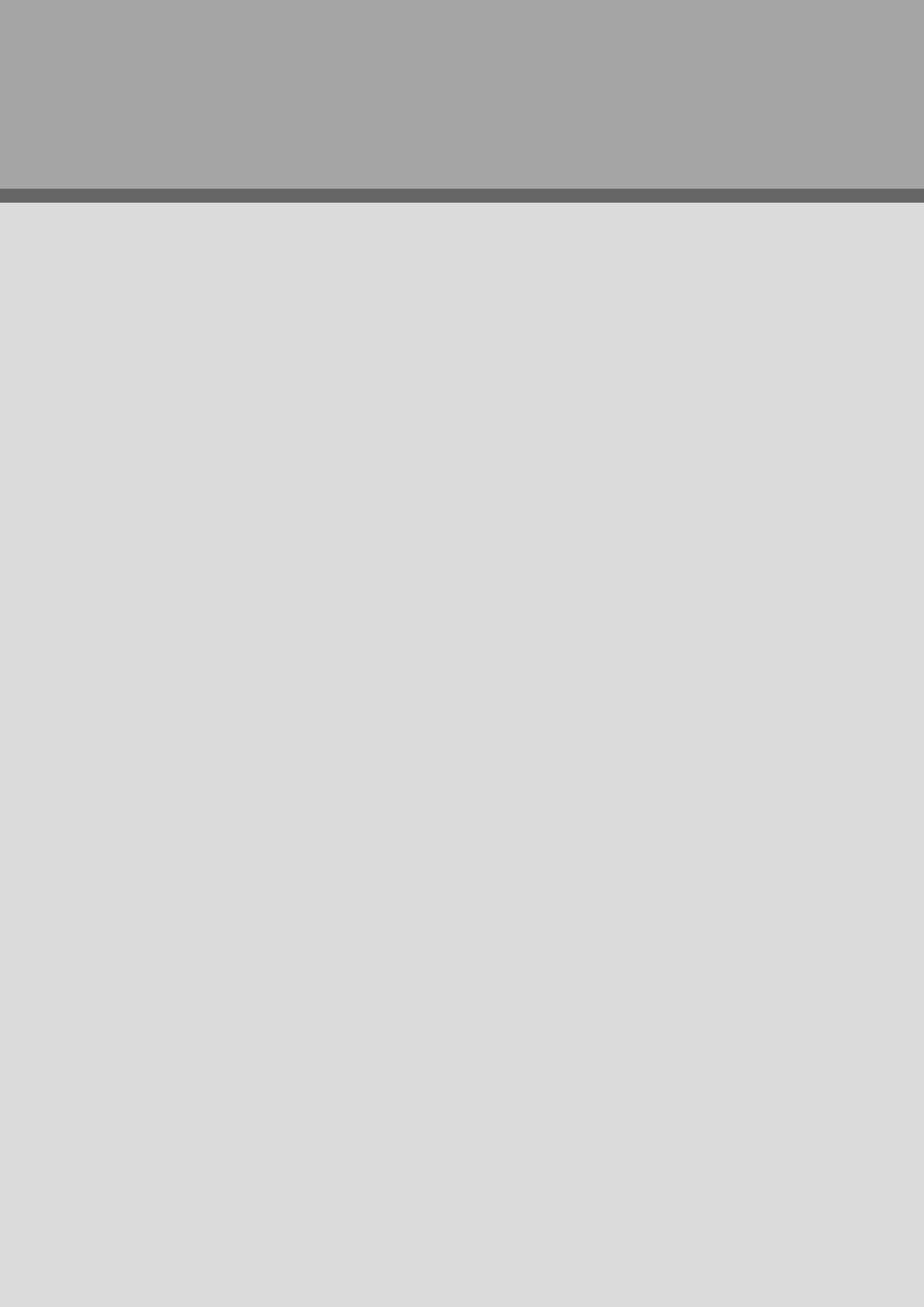
Eメール ......................................................................................................................................................40
Eメールの表示モードを切り替える ............................................................................................................... 40
Eメールを送信する .......................................................................................................................................... 42
Eメールを受信する .......................................................................................................................................... 43
新着メールを問い合わせて受信する ............................................................................................................. 44
Eメールを検索する .......................................................................................................................................... 44
Eメールをフォルダモードで確認する ........................................................................................................... 44
Eメールを会話モードで確認する .................................................................................................................. 47
Eメールを設定する .......................................................................................................................................... 47
バックアップしたEメールを復元する ........................................................................................................... 49
迷惑メールフィルターを設定する ................................................................................................................. 50
SMS ...........................................................................................................................................................51
SMSを送信する .............................................................................................................................................. 51
SMSを受信する .............................................................................................................................................. 51
SMSを検索する .............................................................................................................................................. 51
SMSを削除する .............................................................................................................................................. 52
SMSを設定する .............................................................................................................................................. 52
Gmail .........................................................................................................................................................52
Gmailを起動する ............................................................................................................................................. 52
Gmailを送信する ............................................................................................................................................. 52
Gmailを受信する ............................................................................................................................................. 52
メール
39
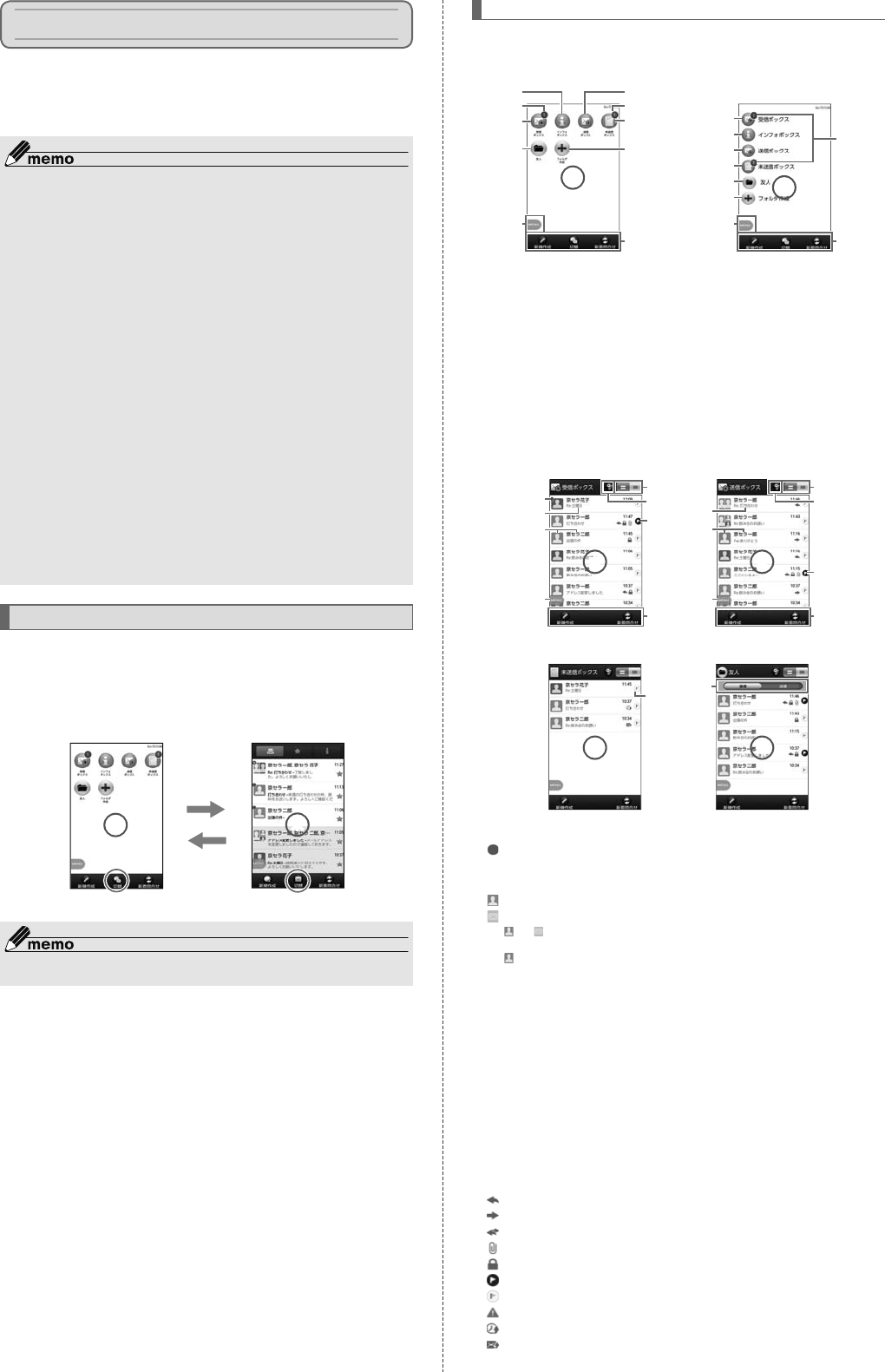
フォルダモードでの画面の見かた
■フォルダ一覧画面の見かた
フォルダ一覧画面には、受信ボックスや送信ボックス、フォルダなどが表示されます。
フォルダは、「フォルダ作成」をタップしてフォルダを作成すると表示されます。
⑥
②
①
⑧
②
⑦
③
④
⑤
⑨
《フォルダ一覧画面(グリッド表示)》
⑥
①
⑧
②
⑦
③
④
⑤
⑨
《フォルダ一覧画面(ツリー表示)》
① インフォボックス
②フォルダに未読メールや未送信メールがある場合は、アイコンの右上に合計の件
数が表示されます。
③ 受信ボックス
④ 作成したフォルダ
⑤ メニューボタン
⑥ 送信ボックス
⑦ 未送信ボックス
⑧フォルダ作成
⑨ アクションバー
■Eメール一覧画面の見かた
⑦
②
①
⑧
⑤
⑥
③
④
《受信メール一覧画面》
⑦
②
⑧
⑤
⑥
③
④
《送信メール一覧画面》
⑦
《未送信メール一覧画面》
⑨
《フォルダメール一覧画面》
① :未読のEメール
②件名
③ 宛先/差出人の名前またはメールアドレス
:電話帳に登録があるアドレスと送受信した場合
:電話帳未登録のアドレスと送受信した場合
※ 「 」や「 」の表示有無は「プロフィールアイコンを表示」(▶P. 48)で変更することがで
きます。
「 」を選択することで背景色を変更することができます。
背景色は「プロフィールアイコン色のリセット」(▶P. 48)で戻すことができます。
メールアドレスが電話帳に登録されている場合は、電話帳に登録されている名
前/写真が表示されます。
受信したEメールに差出人名称が設定されている場合は、設定されている名前が表
示されます。
電話帳に登録されていない場合で、差出人名称も設定されていない場合は、メール
アドレスが表示されます。
※ 電話帳にメールアドレスが登録されている場合は、電話帳に登録されている名前が優先
して表示されます。
④ メニューボタン
⑤ 2行表示/本文プレビュー表示切替ボタン
⑥ フラグ設定Eメール一覧表示ボタン
一覧画面内のすべてのEメールとフラグ設定Eメール一覧を切り替えて表示できま
す。
⑦ アイコン
:返信したEメール
:転送したEメール
:返信/転送したEメール
:添付データあり
:保護されたEメール
:フラグ設定Eメール
:フラグ未設定Eメール
:送信に失敗したEメール
:送信予約Eメール
:自動再送信Eメール
⑧ アクションバー
未未
未 未
未 未
Eメール
•Eメールアプリを利用するには、あらかじめ初期設定が必要です。
詳しくは、本製品同梱の『設定ガイド』をご参照ください。
•Eメールを利用するには、LTE NETのお申し込みが必要です。ご購入時にお申し込
みにならなかった方は、xxショップまたはお客さまセンターまでお問い合わせく
ださい。
◎ Eメールの送受信には、データ量に応じて変わるデータ通信料がかかります。海
外でのご利用は、通信料が高額となる可能性があります。詳しくは、xx総合カタ
ログおよびxxホームページをご参照ください。
◎ 添付データが含まれている場合やご使用エリアの電波状態によって、Eメールの
送受信に時間がかかることがあります。
◎ アプリ一覧→[設定]→[アプリ]→「Eメール」アプリを選択し、[ストレージ]→
[データを消去]と操作を行った場合、保存されたEメールのデータや設定情報が
すべて削除されます。事前にバックアップを行ってください。
Eメールの初期設定について
◎ 初期設定は、日本国内の電波状態の良い場所で行ってください。電波状態の悪い
場所や、移動中に行うと、正しく設定されない場合があります。
Wi-Fi®通信では初期設定ができません。
◎ 時間帯によっては、初期設定の所要時間が30秒∼3分程度かかります。「Eメール
アドレスの設定中です。しばらくお待ちください。」と表示された画面のまま、お
待ちください。
◎ Eメールアドレスを変更する操作については、「Eメールアドレスの変更やその他
の設定をする」(▶P.49)をご参照ください。
◎ アプリ一覧→[設定]→[アプリ]→「Eメール」アプリを選択し、[ストレージ]→
[データを消去]を行った場合、保存されたEメールのデータや設定情報がすべて
削除されます。事前にバックアップを行ってください。バックアップについては、
「Eメールをバックアップ/復元する」(▶P.xx)をご参照ください。
◎ Eメールの文字サイズを変更可能です。
アプリ一覧→[設定]→[ディスプレイ]→[フォントサイズ]でサイズを変更くだ
さい。
◎ Android 6.0より、アプリが使用する各機能に対し、アクセス権限の許可操作が
必要となりました。ファイル添付、ファイル保存、バックアップ/復元、着信音設
定時などにおいて、確認ダイアログ(Eメールに必要な許可のお願い)が表示され
る場合には、「許可」をお願いします。
Eメールの表示モードを切り替える
指定した条件ごとにEメールをまとめるフォルダモードと、相手先ごとにEメールを
スレッドとしてまとめて表示する会話モードの、2つの表示モードを切り替えること
ができます。
ホーム画面→[Eメール]
[切替]
表示モードが切り替わります。
《フォルダモード》 《会話モード》
◎ 本書ではフォルダモードでの操作を基準に説明しています。会話モードでは、メ
ニューの項目/アイコン/画面上のボタンなどが異なる場合があります。
未未
40 メール
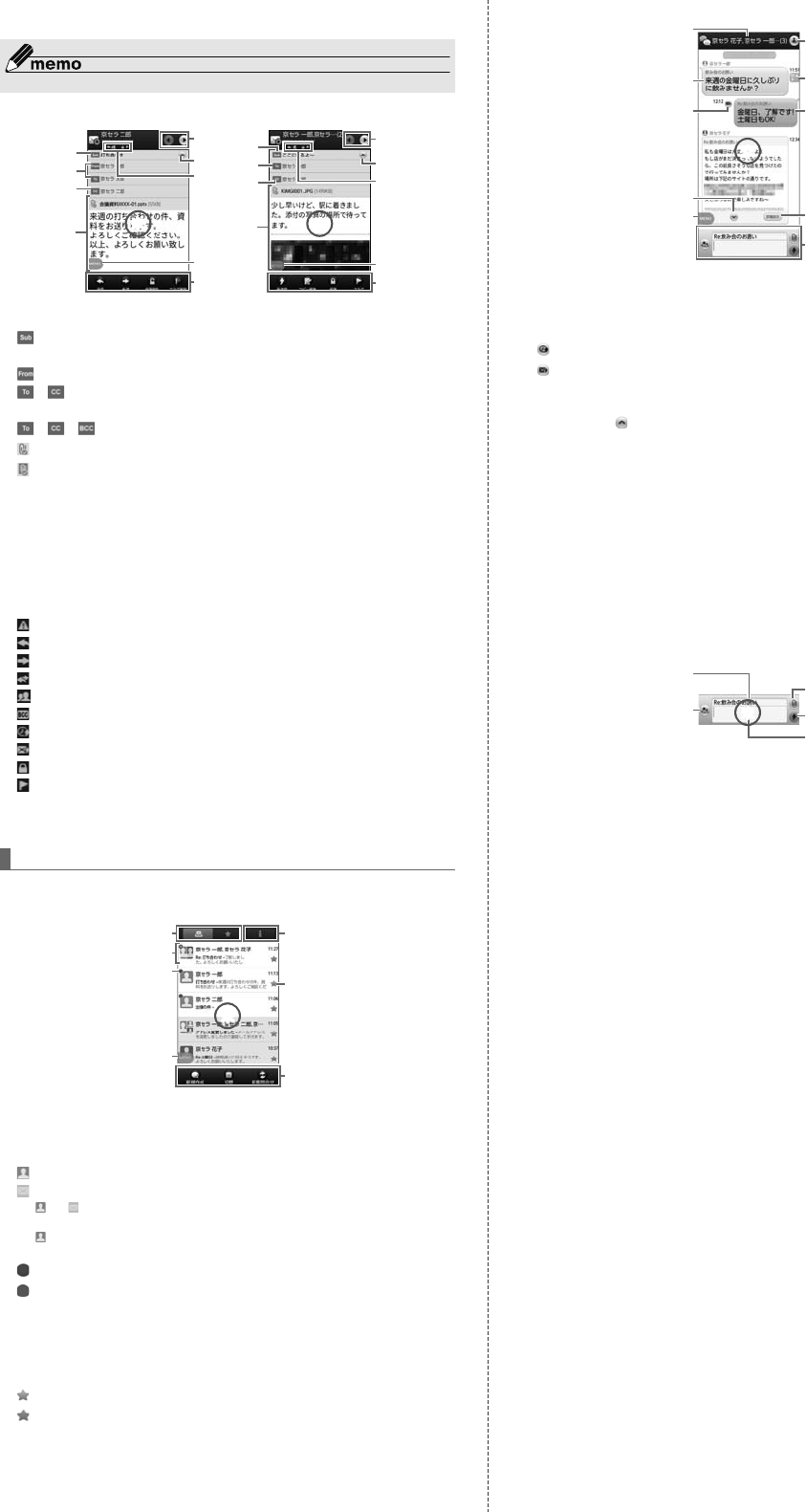
⑨ 受信/送信切替スライダ
フォルダ内の受信メール一覧と、送信メール一覧を切り替えて表示できます。
◎ 横画面表示に切り替えた場合は、本文プレビュー表示固定になります。
■Eメール詳細表示画面の見かた
⑨
⑧
①
②
③
④
⑤
⑦
⑥
《受信メール詳細表示画面》
⑨
⑧
①
②
③
④
⑤
⑦
⑥
《送信メール詳細表示画面》
① :件 名
② 受信メール
:差出人の名前またはメールアドレス
/ :宛先の名前またはメールアドレス
送信メール
/ / :宛先の名前またはメールアドレス
③ :添付データ
:インライン添付データ
④ 本文表示エリア
本文表示エリアにて、ズームイン/ズームアウト操作することで、本文表示の拡
大・縮小が可能です。
⑤ 前のEメール/次のEメールを表示
※ 本文表示エリアを左右にフリックすることで、前のメール/次のメールを表示すること
もできます。
⑥ 詳細情報の表示/非表示
⑦ アイコン
:送信に失敗したEメール
:返信したEメール
:転送したEメール
:返信/転送したEメール
:複数の宛先あり
:Bccの宛先で受信したEメール
:送信予約Eメール
:自動再送信Eメール
:保護されたEメール
:フラグ設定Eメール
⑧ メニューボタン
⑨ アクションバー
会話モードでの画面の見かた
■スレッド一覧画面の見かた
Eメールは、相手先ごとにまとめられたスレッドが一覧表示されます。
⑦
①
②
③
④
⑥
⑤
《スレッド一覧画面》
① すべて表示/お気に入り表示切替タブ
すべてのスレッド一覧と、お気に入りのスレッド一覧を切り替えて表示できます。
② スレッド
:電話帳に登録があるアドレスと送受信した場合
:電話帳未登録のアドレスと送受信した場合
※ 「 」や「 」の表示有無は「プロフィールアイコンを表示」(▶P. 48)で変更することがで
きます。
「 」を選択することで背景色を変更することができます。背景色は「プロフィールアイコ
ン色のリセット」(▶P. 48)で戻すことができます。
③ (赤色):新着Eメールあり
(青色):未読Eメールあり
④ メニューボタン
⑤ インフォボックス
インフォボックスメールを表示できます。
※ 新着/未読メールがある場合は、「インフォボックス」タブの右上に合計の件数が表示さ
れます。
⑥ (黄色):お気に入り
(灰色):お気に入り解除
⑦ アクションバー
未 未
未
■スレッド内容表示画面の見かた
⑦
①
⑧
③
②
⑥
⑨
⑩
⑤
④
《スレッド内容表示画面》
① スレッド名称(相手先)
電話帳未登録の場合は、メールアドレスが表示されます。
② 受信したEメール
③ :送信予約Eメール
:自動再送信Eメール
④ 続き表示ボタン
本文をすべて表示するときに使用します。
閉じるときは「 」をタップします。
⑤ メニューボタン
⑥ 宛先一覧表示ボタン
送受信しているアドレスを一覧で表示します。宛先を追加・削除すると別のスレッ
ドとして表示されます。
⑦ アイコン
「Eメール詳細表示画面の見かた」⑦(▶P. 41)をご参照ください。
⑧ 送信したEメールや送信予約中のEメール
⑨ 詳細表示ボタン
Eメール詳細表示画面を表示します。
•Eメールをロングタッチ→[詳細表示]と操作しても表示できます。
⑩ メール作成バー
■メール作成バーの見かた
①
④
⑤
②
③
《メール作成バー》
① 件名入力欄
「件名を非表示」に設定している場合は表示されません。
② D絵文字ボタン
デコレーション絵文字やピクチャを入力するときに使用します。
③ 添付ボタン
データを添付するときに使用します。
④ 送信ボタン
メール送信を実行します。
⑤ 本文入力欄
メールの本文を入力します。
未
未
41メール
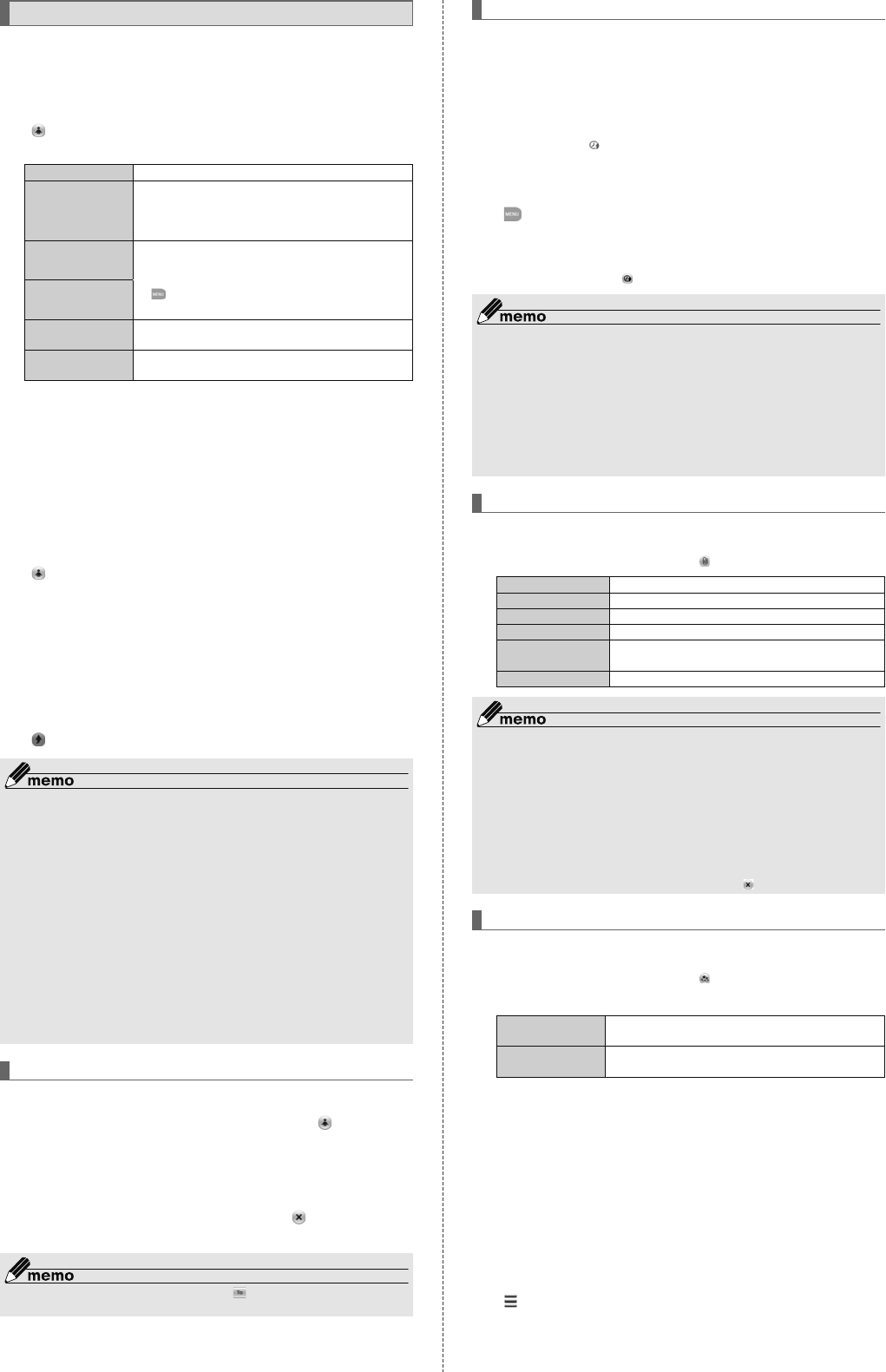
Eメールを送信する
■ フォルダモードでEメールを送信する場合
ホーム画面→[Eメール]
[新規作成]
送信メール作成画面が表示されます。
[ ]
「アドレスを入力」をタップしてアドレスを直接入力することもできます
。
アドレス帳引用 電話帳のメールアドレスを宛先に入力します。
アドレス帳
グループ引用
電話帳のグループに登録されたすべてのメールアドレ
スを宛先に入力します。
•グループに登録されているメールアドレスが宛先の上
限を超えている場合は、上限まで宛先に入力します。
メール受信履歴引用 受信メール履歴/送信メール履歴の一覧から選択して、
メールアドレスを宛先に入力します。
メールアドレスを選択→[選択]
•
[]→[削除]→メールアドレスを選択→[削除]→[削
除]と操作すると、履歴を削除できます。
メール送信履歴引用
プロフィール引用 本製品に登録されている自分のEメールアドレスを宛先
に入力します。
貼り付け※クリップボードに記憶されたメールアドレスを貼り付
けます。
※ クリップボードに文字が記憶されている場合に表示されます。
[件名を入力]→件名を入力
本文入力欄をタップ→本文を入力
[完了]→[送信]→[送信]
■ 会話モードでEメールを送信する場合
スレッド一覧画面→[新規作成]
宛先入力画面が表示されます。
•過去に送受信した相手先にEメールを送信する場合はスレッドをタップしてE
メールを送信することができます。その場合は、操作へ進みます。
[ ]
宛先の入力方法を選択するサブメニューが表示されます。「Eメールを送信する」
(▶P. 42)の操作をご参照ください。
「アドレスを入力」をタップしてアドレスを直接入力することもできます。
•入力中のアドレスを含むスレッドの候補が表示されます。
[作成]
スレッド内容表示画面が表示されます。
件名入力欄をタップ→件名を入力
本文入力欄をタップ→本文を入力
[ ]→[送信]
◎ デコレーションアニメには対応しておりません。
◎ 件名や本文には、半角カナおよび半角記号『−(長音)゛(濁点)゜(半濁点)、。・「」』は
入力できません。
◎ 1日に送信できるEメールの件数は、宛先数の合計で最大1,000通までです。
◎ 一度に送信できるEメールの宛先の件数は、最大30件(To/Cc/Bccを含む。
1件につき半角64文字以内)までです。
◎ 絵文字を他社の携帯電話やパソコンなどに送信すると、他社の絵文字に変換され
たり、受信側で正しく表示されないことがあります。また、xx電話に送信し
た場合でも、受信側のxx電話に搭載されている異なるデザインの絵文字に変
換されることがあります。
◎ 送信時確認表示は非表示に設定することもできます(▶P. 48)。
◎ フォルダモードでは送信メール作成画面で「保存」をタップすると、作成中のE
メールを未送信ボックスに保存できます。
◎ あらかじめ「自動再送信」(▶P. 48)をオンにすると、メールの送信に失敗した際
に自動で再送信することができます。また、「送信予約」をタップすると、日時指定
送信、あるいは本製品が電波の届かない場所でメールを送信したい場合に圏内復
帰時に自動送信することができます。
宛先を追加・削除する
■ 宛先を追加する場合
送信メール作成画面→未入力のアドレス入力欄の「 」をタップ
宛先の入力方法を選択するメニューが表示されます。「Eメールを送信する」
(▶P. 42)の操作をご参照ください。
「宛先を追加」をタップしてアドレスを直接入力することもできます。
■ 宛先を削除する場合
送信メール作成画面→入力済みのアドレスの「 」をタップ→[削
除]
◎ フォルダモードでは入力済みのアドレスの「 」をタップすると宛先の種類を変
更することができます。一番上の宛先は種類を変更することはできません。
送信予約をする
■ フォルダモードで送信予約する場合
送信メール作成画面→本文入力欄をタップ→本文を入力→[完了]
[送信予約]→[OK]
送信する日付を入力→[設定]
送信する時間を入力→[設定]
未送信ボックスに「 」が付いた送信予定のEメールが保存されます。
■ 会話モードで送信予約する場合
スレッド内容表示画面→本文入力欄をタップ→本文を入力
[ ]→[送信予約]→[OK]
送信する日付を入力→[設定]
送信する時間を入力→[設定]
スレッド内容表示画面に「 」が付いた送信予定のEメールが表示されます。
◎ Eメールの自動送信は20件まで設定できます。
◎ 送信予約が設定されているメールを編集したり、指定した日時を変更しようとし
たりすると、いったん送信予約が解除されます。
◎ 電波状況などにより、予約した日時に送信できない場合があります。
◎ 指定した日時に、電波が届かない状態や電源が切れていた場合には、送信失敗に
なります。
◎ 日時指定したメールが海外利用中に送信された場合、料金が高額となることがあ
りますのでご注意ください。
◎ 電波が届かない状態で送信予約をすると、日時指定送信か圏内復帰時に自動送信
するかを選択することができます。
Eメールにデータを添付する
送信メールには、最大5件(合計2MB以下)のデータを添付できます。
送信メール作成画面→[添付する]
会話モードではスレッド内容表示画面で「 」をタップします。
ギャラリー(静止画) アルバムの静止画データを添付します。
ギャラリー(動画) アルバムの動画データを添付します。
カメラ(静止画) 静止画を撮影して添付します。
カメラ(動画) 動画を撮影して添付します。
ストレージ ファイル種別を選択して内部ストレージまたは
microSDメモリカードのデータを添付します。
その他 他のアプリを利用してデータを添付します。
◎ 1データあたり2MBまでのデータを添付できます。
1データあたり2MB以上の静止画データ(JPEG、PNG)を添付、または合計で
2MB以上のデータを添付する際、静止画データ(JPEG、PNG)のサイズを縮小す
る場合があります。
静止画データ(JPEG、PNG)のサイズを更に縮小したい場合には、「画像サイズを
ケータイ用に変更」にチェックをつけてください。
受信側の端末によっては、受信できない、または、正しく表示できない場合があり
ます。
◎ フォルダモードではデータを添付した後に、添付データ欄をタップすると添付し
たデータを再生できます。
◎ 添付データを削除するには、削除する添付データの「 」をタップします。
D絵文字を利用する
Eメール作成中に、デコレーションメールの素材を簡単に探すことができます。
送信メール作成画面→本文入力欄をタップ→[D絵文字]
会話モードではスレッド内容表示画面で「 」をタップします。
[D絵文字を探す]
メニューリストから
探す
xx Webポータルに接続して、デコレーションメール
アプリを検索できます。
お気に入りからコン
テンツを探す
他のアプリを利用して、デコレーションメールの素材を
検索できます。
■ 内部ストレージの絵文字を利用する場合
[ストレージ]
■ D絵文字パレットのカテゴリを追加する場合
[カテゴリ追加]
カテゴリ名称を入力→[作成]
作成したカテゴリに表示するデコレーション絵文字を選択→[追
加]
■ カテゴリ順序の入替えや編集を行う場合
[カテゴリ設定]→[編集]
[ ]を移動したい位置までドラッグ→[完了]
•追加したカテゴリは「削除」をタップして削除できます。カテゴリを削除しても
デコレーション素材の元データは削除されません。
42 メール
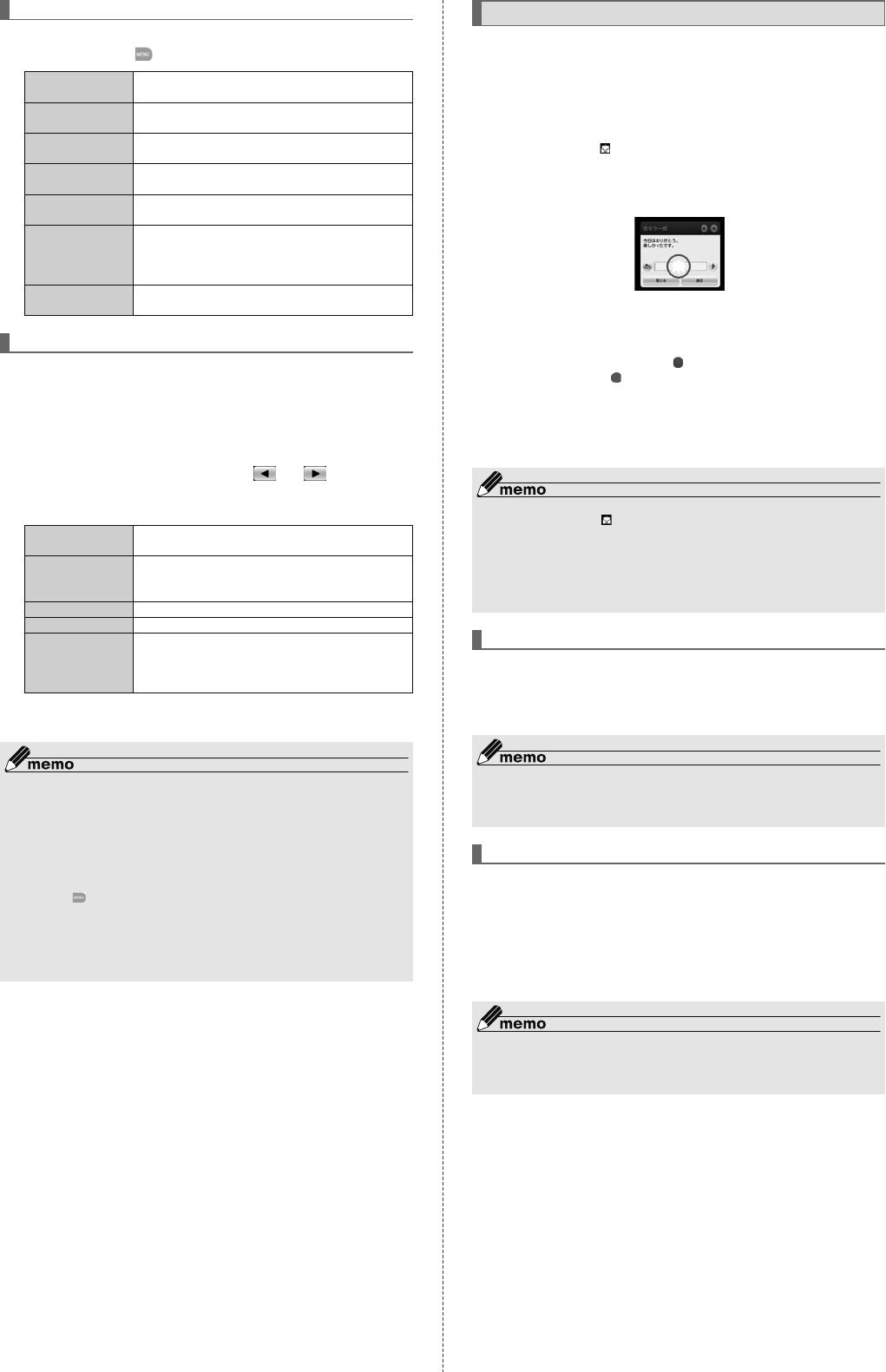
本文入力中にできること
送信メール作成画面/会話モードのスレッド内容表示画面→本文
入力欄をタップ→[ ]
削除 Eメールを削除します。
•会話モードのときのみ選択できます。
検索 ▶P. 44「Eメールを検索する」
•会話モードのときのみ選択できます。
送信予約 ▶P. 42「送信予約をする」
•会話モードのときのみ選択できます。
アドレス帳引用 電話帳から、電話番号やメールアドレスなどを呼び出し
て挿入します。
プロフィール引用 本製品に登録されている自分の電話番号やEメールアド
レスを呼び出して挿入します。
挿入 定型文/冒頭文/署名を挿入します。
「定型文」「冒頭文」「署名」
•冒頭文/署名はあらかじめ登録してください
(▶P. 48)。
装飾全解除 すべての装飾を解除します。
•フォルダモードのときのみ選択できます。
フォルダモードで本文を装飾する
フォルダモードでは本文を装飾してメールを作成することができます。
■本文を装飾する
本文を装飾したEメールを送信できます(デコレーションメール)。
送信メール作成画面→本文入力欄をタップ→本文を入力
[装飾]
装飾の開始位置を選択→[選択開始]→「 」/「 」で終了位置を
選択
「全選択」をタップして、すべての文字を選択することもできます。
文字サイズ 文字の大きさを変更します。
「小さい」「標準」「大きい」
文字位置/効果 文字の位置や動きを指定します。
「左寄せ」「センタリング」「右寄せ」「点滅表示」「テロッ
プ」「スウィング」
文字色 24色のカラーパレットから文字の色を選択します。
背景色※24色のカラーパレットから背景の色を選択します。
挿入 microSDメモリカードまたは内部ストレージに保存さ
れた画像やアルバムの画像、カメラで撮影した画像を挿
入したり、行と行の間にラインを挿入したりします。
「画像挿入」「ライン挿入」
※ 「冒頭文」「署名」編集時は選択できません。
[完了]→[送信]→[送信]
◎ 本文には、最大20件(合計100KB以下)の画像/デコレーション絵文字を挿入
できます。
※ 一度挿入した画像/デコレーション絵文字は、件数に関係なく繰り返し挿入できます。
※ 挿入できる画像/デコレーション絵文字は、拡張子が「.jpg」「.gif」のファイルです。
◎「Eメールにデータを添付する」(▶P. 42)の操作でデータを添付した場合は、添
付データと画像/デコレーション絵文字を合計して2MBまで添付できます。
◎ 装飾した文字を削除しても、装飾情報のみが残り、入力可能文字数が少なくなる
場合があります。
◎手順
で[ ]→[装飾全解除]→[解除]と操作すると、装飾を解除できます。
◎ 異なる機種の携帯電話やパソコンなどの間で送受信したデコレーションメール
は、受信側で一部正しく表示されないことがあります。
◎ デコレーションメール非対応機種やパソコンなどに送信すると、通常のEメール
として受信・表示される場合があります。
◎ 会話モードでは、本文を装飾できません。
Eメールを受信する
Eメールを受信
Eメールの受信が終了すると、以下の方法で新着メールをお知らせします。いず
れの通知もEメール設定の「基本通知設定」(▶P. 48)または「個別通知設定」
(▶P. 48)でオフにすることができます。
•端末がスリープ状態でEメールを受信すると画面が点灯します。
•スタート画面上に通知ポップアップを表示することができます。
※ お買い上げ時はオフに設定されています。
•ステータスバーに「 」が表示され、Eメール受信音が鳴ります。
ステータスバーに名前、メールアドレス、件名が表示されます。受信したEメー
ルに差出人名称が設定されている場合は、設定されている名前が表示されま
す。メールアドレスが電話帳に登録されている場合は、電話帳に登録されてい
る名前が優先して表示されます。
《通知ポップアップ》
ホーム画面→[Eメール]
Eメールのフォルダ一覧画面が表示されます。
•新着Eメールがあるフォルダには「 」(赤色)と件数が表示され、未読Eメール
があるフォルダには「 」(青色)と件数が表示されます。
[受信ボックス]/フォルダをタップ
受信メール一覧画面が表示されます。
Eメールをタップ
Eメール詳細表示画面が表示されます。
◎ Eメールやその他の機能を操作中でもバックグラウンドでEメールを受信しま
す。ステータスバーに「 」が表示され、Eメール受信音が鳴ります。
◎ 受信状態および受信データにより、正しく受信されなかった場合でもデータ通信
料がかかることがあります。
◎ 受信できる本文の最大データ量は、1件につき約1MBまでです。それを超える場
合は、本文の最後に、以降の内容を受信できなかった旨のメッセージが表示され
ます。
◎ 受信したEメールの内容によっては、正しく表示されない場合があります。
添付データを受信・再生する
Eメール詳細表示画面を表示
添付データをタップ→[表示]
未受信の添付データは、添付データのファイル名をタップすると受信が開始され
ます。受信完了後、もう一度添付データをタップ→[表示]と操作してください。
◎ 通常のEメール(テキストメール)では、添付データがインライン再生される場合
があります。再生されるデータの種類は、拡張子が「.png」「.jpg」「.gif」「.bmp」の
ファイルです。
※ データによっては、インライン再生されない場合があります。
添付画像を保存する
Eメールに添付された画像を内部ストレージまたはmicroSDメモリカードに保存で
きます。
Eメール詳細表示画面→添付データをタップ
[ストレージへ保存]
[保存]
選択した画像が内部ストレージ、またはmicroSDメモリカードが取り付けられ
ている場合はmicroSDメモリカードに保存されます。
◎ 添付画像を保存する保存先選択画面で「Up」をタップすると、1つ上の階層の
フォルダを選択できます。
◎ 未受信の添付画像は保存できません。サーバーから画像を受信してから操作して
ください(▶P. 43)。
未
43メール
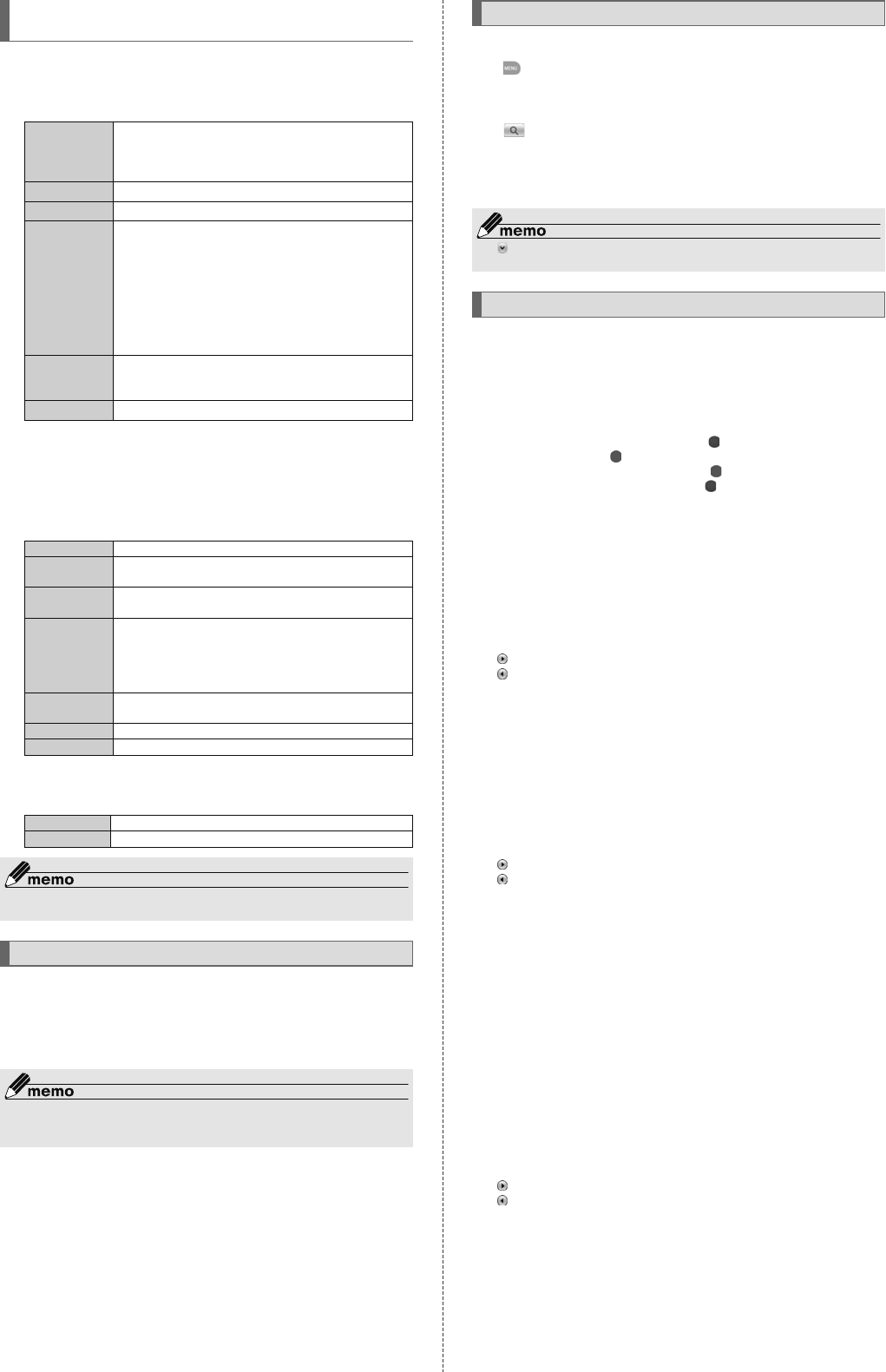
差出人/宛先/件名/電話番号/メールアドレス/
URLを利用する
Eメール詳細表示画面/会話モードのスレッド内容表示画面を表示
■ 差出人/宛先/本文中のメールアドレスを利用する場合
差出人/宛先/本文中のメールアドレスをタップ
Eメール作成 選択したメールアドレスを宛先にしてEメールを作成しま
す。
アプリ選択画面が表示された場合は、メールを作成するアプ
リを選択し、「1回のみ」/「常時」をタップします。
アドレス帳登録 選択したメールアドレスを電話帳に登録します。
アドレスコピー 選択したメールアドレスをコピーします。
振分け条件に追
加※
選択したメールアドレスをフォルダの振分け条件に登録し
ます。
[新規振分けフォルダ作成]/[「×××」(×××はフォルダ
名)に追加]→[保存]
•ロックされたフォルダを選択した場合は、フォルダロック
解除パスワードを入力します。
•
「保存」をタップした後、すぐに再振分けを行う場合は「再
振分けする」をタップします。
▶P. 46「フォルダを作成/編集する」
拒否リスト登録 選択したメールアドレスを迷惑メールフィルターの指定拒
否リストに登録します。
▶P. 50「迷惑メールフィルターを設定する」
迷惑メール報告 表示しているメールを迷惑メールとして報告します。
※ 機能や条件により選択できる項目は異なります。
■ 件名をコピーする場合
Eメール詳細表示画面で件名をタップ→[コピー]
■ 本文中の電話番号を利用する場合
本文中の電話番号をタップ
音声発信 選択した電話番号に電話をかけます。
特番付加184 選択した電話番号に「184(発信者番号非通知)」を付加して
電話をかけます。
特番付加186 選択した電話番号に「186(発信者番号通知)」を付加して電
話をかけます。
xx国際電話
サービス
選択した電話番号に国際電話の識別番号「010」を付加して
国際電話をかけます。
• xx国際電話サービスを利用した国際電話のかけかたにつ
いては、下記のホームページをご参照ください。
(
http://www.001.xx.com/lineup/001mobile/xx.html
)
SMS作成 選択した電話番号を宛先としたSMSを作成します。
▶P. 51「SMSを送信する」
アドレス帳登録 選択した電話番号を電話帳に登録します。
電話番号コピー 選択した電話番号をコピーします。
■ 本文中のURLを利用する場合
本文中のURLをタップ
開く 選択したURLのページを表示します。
URLをコピー 選択したURLをコピーします。
◎ 本文中のメールアドレス、電話番号、URLは、表記のしかたによって正しく認識
されない場合があります。
新着メールを問い合わせて受信する
Eメールの受信に失敗した場合は、新着メールを問い合わせて受信することができま
す。
ホーム画面→[Eメール]
[新着問合せ]
新着のEメールがあるかどうかを確認します。
◎ 会話モードではスレッド内容表示画面で、メール作成バーより上の部分を上方向
へスクロールさせ、指を離しても新着メールを問い合わせて受信することができ
ます。
Eメールを検索する
ホーム画面→[Eメール]
[ ]→[検索]/[全検索]
キーワードを入力
半角と全角を区別して入力してください。
[ ]
検索結果一覧画面が表示されます。
日時が新しいEメールから順に表示されます。
フォルダ一覧画面から検索する場合、ロックされたフォルダ内のEメールは検索
対象から外されます。
◎「 」をタップすると、キーワード検索以外にも検索条件のアイコンをタップした
り、日付を指定して検索することができます。検索条件は複数選択できます。
Eメールをフォルダモードで確認する
受信したEメールは、受信ボックスに保存されます。送信済みのEメールは送信ボック
スに保存されます。受信したEメールや送信したEメールが振分け条件に一致した場
合は、設定したフォルダに保存されます。
送信せずに保存したEメール、送信に失敗したEメールは未送信ボックスに保存され
ます。
ホーム画面→[Eメール]
フォルダ一覧画面が表示されます。
•受信ボックスに新着メールがある場合は「 」(赤色)と件数が表示され、新着
メールを確認すると「 」(青色)に変わります。
•未送信ボックスにEメールがある場合は、「 」(青色)と件数が表示されます
(送信に失敗したEメールがある場合は、「 」(赤色)に変わります)。
■ 受信メールを確認する場合
[受信ボックス]/フォルダを選択
受信メール一覧画面が表示されます。
Eメールをタップ
受信メール詳細表示画面が表示されます。
「返信」:返信のEメールを作成
「転送」:転送のEメールを作成
「保護」/「保護解除」:Eメールを保護/保護解除
「フラグ」/「フラグ解除」:Eメールにフラグを付ける/フラグを解除
:前のEメールを表示
:次のEメールを表示
■ 送信メールを確認する場合
[送信ボックス]/フォルダを選択
送信メール一覧画面が表示されます。
フォルダを選択した場合は「送信」をタップします。
Eメールをタップ
送信メール詳細表示画面が表示されます。
「再送信」:同じEメールをもう一度送信
「コピー編集」:コピーして編集
「保護」/「保護解除」:Eメールを保護/保護解除
「フラグ」/「フラグ解除」:Eメールにフラグを付ける/フラグを解除
:前のEメールを表示
:次のEメールを表示
■ 未送信ボックスのEメールを確認する場合
[未送信ボックス]
未送信メール一覧画面が表示されます。
•送信に失敗したEメールをロングタッチ→[送信失敗理由]と操作すると、送信
に失敗した理由を確認できます。
•日時指定した送信予約メールをロングタッチ→[送信予約情報]と操作すると、
送信日時を確認できます。送信日時を編集すると、いったん送信予約は解除さ
れます。
•送信予約メールをロングタッチ→[送信予約解除]→[解除]と操作すると、送信
予約が解除されます。
Eメールをタップ
未送信メールをタップした場合、未送信メール詳細表示画面が表示されます。送
信予約メールをタップした場合、送信予約メール詳細表示画面が表示されます。
「送信」:Eメールを送信
「編集」:Eメールを編集
「コピー編集」:保護されたEメールをコピーして編集
「保護」/「保護解除」:Eメールを保護/保護解除
「フラグ」/「フラグ解除」:Eメールにフラグを付ける/フラグを解除
:前のEメールを表示
:次のEメールを表示
44 メール
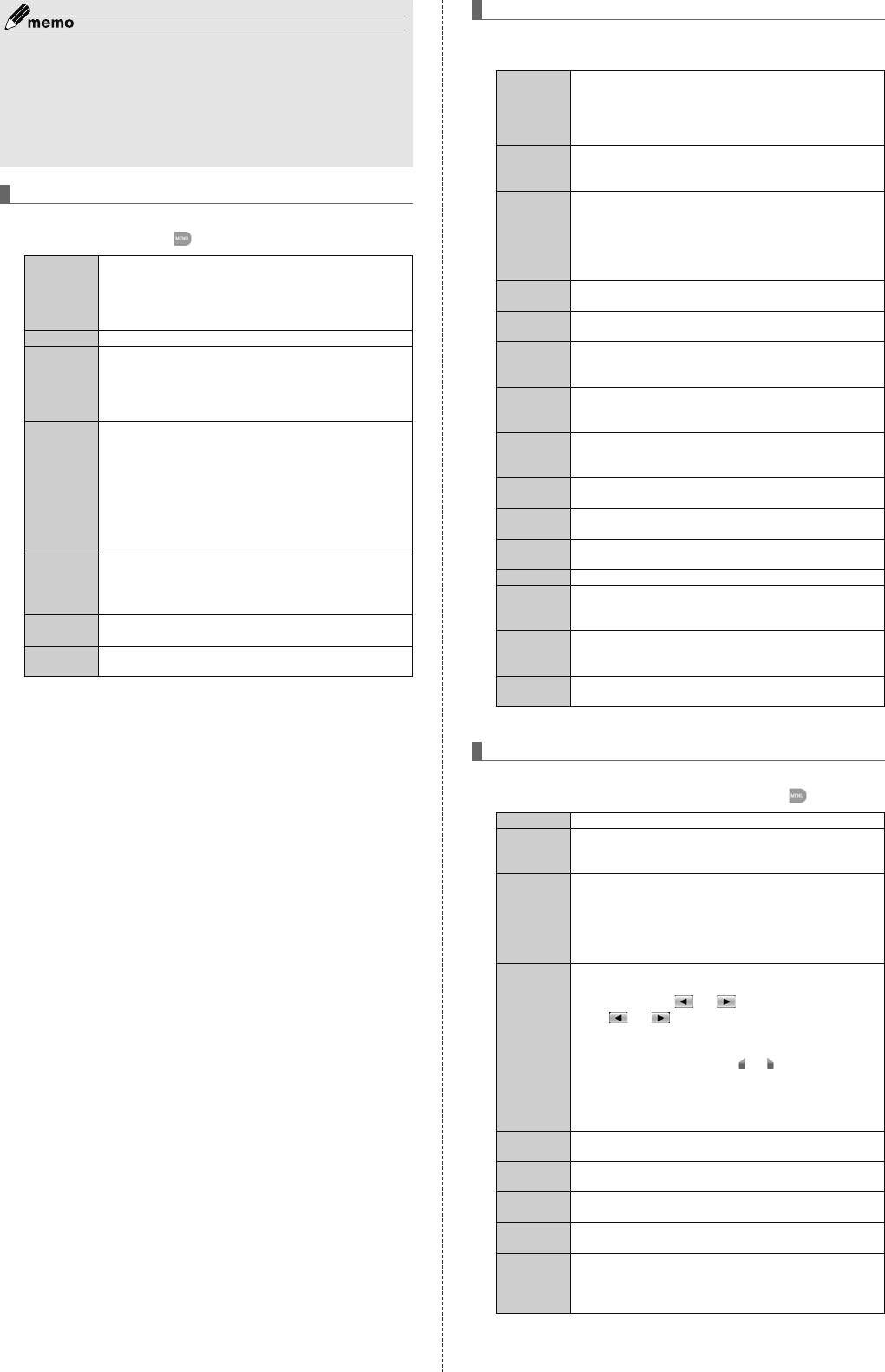
◎ 宛先が不明で相手に届かなかったEメールは、送信ボックスに保存されます。
◎ 受信ボックスの容量を超えると、最も古い既読メールが自動的に削除されます。
ただし、未読のEメール、保護されたEメールは削除されません。
◎ 受信ボックスのすべてのメールが未読の状態で受信ボックスの容量を超えると、
新着メールを受信できません。
◎ 送信ボックス・未送信ボックスの容量を超えると、最も古い送信済みメールが自
動的に削除されます。削除できる送信済みメールがない場合は、送信失敗メール、
未送信メールの順に削除されます。ただし、保護されたEメール、送信予約メール
は削除されません。
Eメール一覧画面でできること
受信メール一覧画面/送信メール一覧画面/未送信メール一覧画
面/検索結果一覧画面→[ ]
削除 Eメールを削除します。
削除するEメールを選択→[削除]→[削除]
•
「全選択」をタップすると、一覧表示している削除可能なEメー
ルをすべて選択できます。
•保護されたEメールは選択できません。
検索 ▶P. 44「Eメールを検索する」
移動 Eメールを移動します。
移動するEメールを選択→[移動]→移動先のフォルダを選択
•あらかじめフォルダを作成してください(▶P. 46)。
•
「全選択」をタップすると、一覧表示しているEメールをすべて
選択できます。
保護/解除 Eメールが自動的に削除されないように保護したり、保護を解
除します。
保護/解除するEメールを選択→[保護]/[解除]
•
「全選択」をタップすると、一覧表示しているEメールをすべて
選択できます。
•受信メールは、受信ボックス容量の50%または1,750件ま
で保護できます。
•送信・未送信メールは、送信ボックス容量の50%または750
件まで保護できます。
フラグ Eメールにフラグを付けたり、フラグを外します。
フラグを付ける/外すEメールを選択→[つける]/[解除]
•
「全選択」をタップすると、一覧表示しているEメールをすべて
選択できます。
迷惑メール
報告
選択したメールを迷惑メールとして報告します。
フォルダ編
集
表示中の受信ボックス/フォルダを編集します。
▶P. 46「フォルダを作成/編集する」
※ 画面により項目の表示順や選択できる項目は異なります。
Eメールを個別に操作する
受信メール一覧画面/送信メール一覧画面/未送信メール一覧画
面/検索結果一覧画面→操作するEメールをロングタッチ
返信 Eメールに返信します。
•送信メール作成画面が表示されます。
•件名には、元のEメールの件名に「Re:」を付けた件名が入力さ
れます。
•宛先には、差出人/返信先のメールアドレスが入力されます。
全員に返信 同報されている全員に返信します。
•送信メール作成画面が表示されます。
•宛先が複数ある場合のみ選択できます。
転送 転送するEメールを作成します。
•送信メール作成画面が表示されます。
•件名には、元のEメールの件名に「Fw:」を付けた件名が入力され
ます。
•元のEメールにファイルが添付されている場合は、転送メールに
も添付されます。
送信 未送信のEメールを送信します。
•宛先がないEメールでは表示されません。
編集 未送信のEメールを編集して送信します。
•送信メール作成画面が表示されます。
コピー編集 送信したEメールや保護されている未送信のEメールをコピー
して編集し、送信します。
•送信メール作成画面が表示されます。
保護/保護
解除
Eメールを保護します。
•保護されているEメールでは「保護解除」をタップして保護を
解除します。
フラグ/フ
ラグ解除
Eメールにフラグを付けます。
•フラグ付きのEメールでは「フラグ解除」をタップしてフラグ
を外します。
送信失敗理
由
送信に失敗したEメールの送信失敗理由を表示します。
送信予約情
報
送信予約日時を確認・編集します。
送信予約解
除
送信予約を解除します。
削除 Eメールを削除します。
移動 Eメールを移動します。
移動先のフォルダを選択
•あらかじめフォルダを作成してください(▶P. 46)。
拒否リスト
登録
選択したメールアドレスを迷惑メールフィルターの指定拒否
リストに登録します。
▶P. 50「迷惑メールフィルターを設定する」
迷惑メール
報告
選択したメールを迷惑メールとして報告します。
※ 画面により選択できる項目は異なります。
Eメール詳細表示画面でできること
受信メール詳細表示画面/送信メール詳細表示画面/未送信メー
ル詳細表示画面/検索結果メール詳細表示画面→[ ]
削除 Eメールを削除します。
移動 Eメールを移動します。
移動先のフォルダを選択
•あらかじめフォルダを作成してください(▶P. 46)。
転送 転送するEメールを作成します。
•送信メール作成画面が表示されます。
•件名には、元のEメールの件名「Fw:」を付けた件名が入力され
ます。
•元のEメールにファイルが添付されている場合は、転送メール
にも添付されます。
本文選択 Eメールの本文を選択してコピーします。
表示される本文選択画面でコピーする文字列の開始位置を
タップする、または「」/「 」でカーソルを移動→[選択開
始]→「 」/「 」で選択範囲を指定→[コピー]
•Eメール詳細表示画面→本文をロングタッチ→[本文選択]と
操作しても本文選択画面を表示できます。
•本文選択画面をダブルタップ→「」/「 」をドラッグして選択
範囲を指定→[コピー]と操作することもできます。
•
「全選択」をタップすると、本文全体を選択できます。
•絵文字やインライン画像もコピーできます。
•一部の装飾(文字位置/効果、背景色)はコピーされません。
迷惑メール
報告
表示しているメールを迷惑メールとして報告します。
共有 データをBluetooth®やメール添付などで送信したり、SNSな
どにアップロードしたりできます。
送信予約情
報
送信予約日時を確認します。
送信予約解
除
送信予約を解除します。
文字コード 本文を表示する文字コードを一時的に切り替えます。
「ISO-2022-JP」「Shift_JIS」「UTF-8」「EUC-JP」「ASCII」
•変更した文字コードは、表示中のEメール詳細表示画面でのみ
一時的に適用されます。
※ 画面により選択できる項目は異なります。
45メール
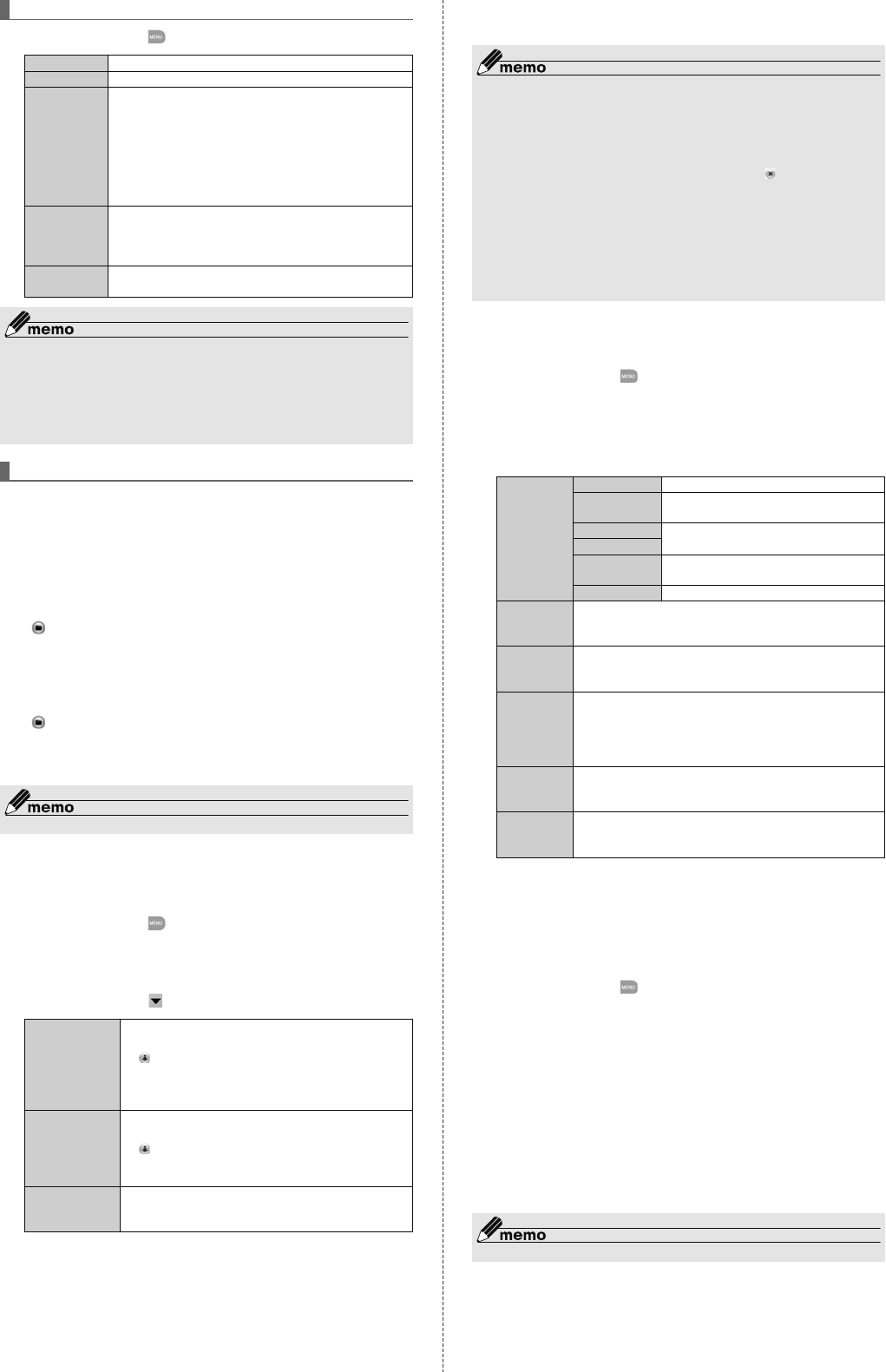
フォルダ一覧画面でできること
フォルダ一覧画面→[ ]
全検索 ▶P. 44「Eメールを検索する」
フォルダ編集 ▶P. 46「フォルダを作成/編集する」
フォルダ削除 選択したフォルダとフォルダ内のメールをすべて削除しま
す。
削除するフォルダを選択→[削除]→[削除]
•ロックされたフォルダは選択できません。
•フォルダ内に保護されたEメールがある場合は、保護された
Eメールの削除を確認する画面が表示されます。「削除しな
い」をタップすると、保護されたEメールが残り、フォルダは
削除されません。
再振分け
現在設定されているフォルダの振分け条件で、Eメールの再振
分けを行います。
•
ロックされたフォルダがある場合は、フォルダロック解除パ
スワードを入力します。
同期設定 タブレットに本製品のEメールアカウントを設定した後で、
本製品とタブレットを同期するための設定を行います。
同期設定について
◎ タブレットに本製品のEメールアカウントを設定した場合、本製品とタブレット
を同期するため、メールの保存先が「端末(ローカル)」から「メールサーバー」に変
更となります。
◎ 同期設定前に送受信したメールがある場合、該当のメールはすべて「過去メール」
ボックスに保存されます。
◎ その他の変更点については、xxホームページをご参照ください。
フォルダを作成/編集する
フォルダを作成して、フォルダごとにEメールの振分け条件や着信通知を設定したり、
フォルダにロックをかけたりすることができます。
フォルダ一覧画面→[フォルダ作成]
フォルダ編集画面が表示されます。
フォルダ名称欄をタップ→フォルダ名を入力
フォルダ名は、全角8/半角16文字まで入力できます。
■ フォルダアイコンを変更する場合
[ ]
アイコンを選択→カラーを選択→[OK]
各項目を設定→[保存]
■ フォルダ画像を設定する場合
[ ]→[ギャラリーから写真を選択]
画像を選択→切り抜き範囲を指定→[切り抜き]→[OK]
各項目を設定→[保存]
◎ 最大20個のフォルダを作成できます。
■フォルダに振分け条件を設定する
作成したフォルダに「メールアドレス」「ドメイン」「件名」「アドレス帳登録外」「不正な
メールアドレス」の振分け条件を設定できます。設定した振分け条件に該当するEメー
ルを受信/送信すると、自動的に設定フォルダにEメールが振り分けられます。
フォルダ一覧画面→[ ]→[フォルダ編集]→フォルダを選択
ロックされたフォルダを選択した場合は、フォルダロック解除パスワードを入力
します。
■ 振分け条件を設定する場合
[振分け条件追加]→[ ]
メールアドレス メールアドレスを振分け条件に登録します。
メールアドレスを入力→[OK]→[保存]
•
「」をタップすると、「アドレス帳引用」「アドレス帳グ
ループ引用」「メール受信履歴引用」「メール送信履歴引
用」「プロフィール引用」「貼り付け※」から入力方法を選択
して、メールアドレスを登録できます。
ドメイン ドメインを振分け条件に登録します。
ドメインを入力→[OK]→[保存]
•
「」をタップすると、「アドレス帳引用」「メール受信履歴
引用」「メール送信履歴引用」「プロフィール引用」「貼り付
け※」から入力方法を選択して、ドメインを登録できます。
件名 件名を振分け条件に登録します。
件名を入力→[OK]→[保存]
•件名の一部が一致する場合も振り分けられます。
※ クリップボードに文字が記憶されている場合に表示されます。
■ アドレス帳登録外/不正なメールアドレスを振分け条件に設定する場合
「アドレス帳登録外」/「不正なメールアドレス」を選択→[保存]
◎ 振分け条件を設定/編集して「保存」をタップすると、フォルダの再振分けを行う
かどうかの確認画面が表示されます。すぐに再振分けを行う場合は、「再振分けす
る」をタップします。
◎ 全フォルダで「メールアドレス」「ドメイン」「件名」を合わせて最大400件登録で
きます。
◎ 同一の振分け条件を複数のフォルダに設定することはできません。
◎「振分け条件設定」の一覧で、追加した条件の右横にある「 」をタップして、条件
を編集したり削除することができます。
◎ 振り分けの対象となるメールアドレスは、受信メールの場合は差出人、送信メー
ルの場合は宛先です。
◎ 一致する振分け条件が複数あるEメールの場合は、メールアドレス>ドメイン>
件名>その他の優先順位で振り分けられます。送信メールのメールアドレスは、
To>Cc>Bccの優先順位で振り分けられ、先頭のメールアドレス/ドメイン>
2番目のメールアドレス/ドメイン>・・・> 最 後 の メ ー ル ア ド レ ス / ド メ イ ン
の優先順位で振り分けられます。
■フォルダごとに着信通知を設定する
受信ボックスや作成したフォルダごとにEメール受信時の着信音やバイブレーショ
ン、着信ランプを設定できます。
フォルダ一覧画面→[ ]→[フォルダ編集]→受信ボックス/フォ
ルダを選択
フォルダ編集画面が表示されます。
ロックされた受信ボックス/フォルダを選択した場合は、フォルダロック解除パ
スワードを入力します。
[フォルダ別設定]
着信音 OFF 着信音が鳴りません。
Eメールプリ
セット
Eメールアプリにプリセットされている着
信音を設定します。
着信音 端末本体にプリセットされている着信音、通
知音を設定します。
通知音
ストレージから
探す
内部ストレージまたはmicroSDメモリカー
ドの音楽を着信音に設定します。
その他 他のアプリを利用して着信音を設定します。
バイブレー
ション
受信ボックス/選択したフォルダに振り分けられるEメール
を受信したときのバイブレーションを設定します。
[OFF]/パターンを選択→[OK]
LED 受信ボックス/選択したフォルダに振り分けられるEメール
を受信したときの着信ランプを設定します。
[OFF]/色を選択→[OK]
着信音鳴動時
間
受信ボックス/選択したフォルダに振り分けられるEメール
を受信したときの着信音の鳴動時間を設定します。
「一曲鳴動」「時間設定」
•
「時間設定」を選択した場合は、1∼60秒の範囲で指定しま
す。
通知ポップ
アップ
Eメール受信時、スタート画面上に新着Eメールをポップアッ
プ表示するかどうかを設定します。
▶P. 43「Eメールを受信する」
メール受信時
の画面点灯
Eメール受信時にスリープモードを解除し、画面を点灯させる
かどうかを設定します。
▶P. 43「Eメールを受信する」
[OK]→[保存]
■フォルダにロックをかける
受信ボックスや作成したフォルダにロックをかけて、フォルダロック解除パスワード
を入力しないとフォルダを開いたり編集や削除ができないように設定できます。
あらかじめ「Eメール設定」の「プライバシー設定」でフォルダロック解除パスワードを
設定してください(▶P. 47)。
フォルダ一覧画面→[ ]→[フォルダ編集]→受信ボックス/フォ
ルダを選択
フォルダ編集画面が表示されます。
[フォルダロック]→フォルダロック解除パスワードを入力→[OK]
「フォルダロック」が選択されます。
フォルダ編集画面で「フォルダロック」の選択を解除すると、フォルダロック設定
が解除されます。
[保存]
■フォルダを並べ替える
フォルダ一覧画面→移動するフォルダをロングタッチ
画面上部に「選択したフォルダの場所を移動できます。」が表示されます。
移動する位置にドラッグ
◎ 作成したフォルダ以外は移動できません。
46 メール
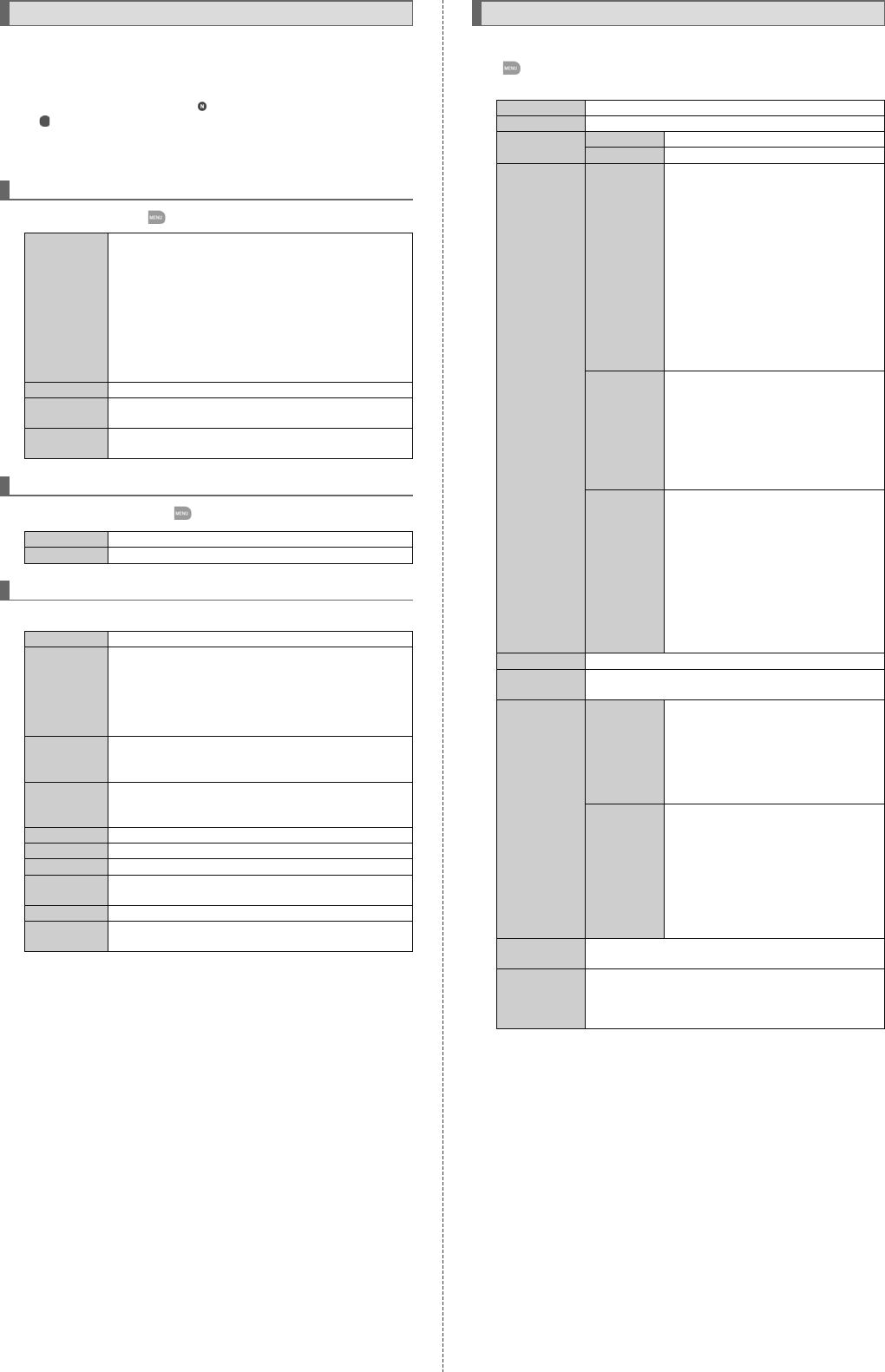
Eメールを会話モードで確認する
受信したEメールは、相手先ごとにスレッドにまとめて表示できます。新着Eメールが
既存のEメールへの返信Eメールであれば、それらは同じスレッドにまとめられます。
ホーム画面→[Eメール]→[切替]
Eメールのスレッド一覧画面が表示されます。
•新着Eメールがあるスレッドには「」(赤色)、未読Eメールがあるスレッドには
「」(青色)が表示されます。
確認するスレッドをタップ
スレッド内容表示画面が表示され、Eメールが確認できます。
スレッド一覧画面でできること
スレッド一覧画面→[ ]
削除 選択したスレッドをすべて削除します。
削除するスレッドを選択→[削除]→[削除]
•スレッド内のEメールはすべて削除されます。
•
「全選択」ですべてのスレッドを選択することもできます。
•スレッド内に保護されたEメールがある場合は、保護された
Eメールの削除を確認する画面が表示されます。「削除しな
い」をタップすると、保護されたEメールが残り、スレッドは
削除されません。
•削除するスレッドをロングタッチ→[削除]→[削除]と操作
しても削除できます。
全検索 ▶P. 44「Eメールを検索する」
件名を表示/
件名を非表示
件名の表示/非表示を設定します。
同期設定 タブレットに本製品のEメールアカウントを設定した後で、
本製品とタブレットを同期するための設定を行います。
スレッド内容表示画面でできること
スレッド内容表示画面→[ ]
削除 Eメールを削除します。
検索 ▶P. 44「Eメールを検索する」
Eメールを個別に操作する
スレッド内容表示画面→操作するEメールをロングタッチ
詳細表示 Eメール詳細表示画面を表示します。
転送 転送するEメールを作成します。
•送信メール作成画面が表示されます。
•件名には、元のEメールの件名に「Fw:」を付けた件名が入力さ
れます。
•元のEメールにファイルが添付されている場合は、転送メール
にも添付されます。
保護/保護解
除
Eメールを保護します。
•保護されているEメールでは「保護解除」をタップして保護
を解除します。
フラグ/フラ
グ解除
Eメールにフラグを付けます。
•フラグ付きのEメールでは「フラグ解除」をタップしてフラ
グを外します。
削除 Eメールを削除します。
コピー テキストをコピーします。
画像保存 添付画像およびインライン画像を保存します。
迷惑メール報
告
選択したメールを迷惑メールとして報告します。
文字コード 文字コードを変更します。
共有 データをBluetooth®やメール添付などで送信したり、SNS
などにアップロードしたりできます。
※ Eメールにより選択できる項目は異なります。
Eメールを設定する
ホーム画面→[Eメール]
[ ]→[Eメール設定]
Eメール設定画面が表示されます。
表示設定 ▶P. 48「表示に関する設定をする」
送信・作成設定 ▶P. 48「送信・作成に関する設定をする」
通知設定 基本通知設定 ▶P. 48「通知に関する設定をする」
個別通知設定 ▶P. 48「個別の通知に関する設定をする」
プライバシー設
定
パスワード設
定/パスワー
ド変更
フォルダロック、シークレット機能のパス
ワードを設定/変更します。
フォルダロック解除パスワード(4∼16文
字の英数字)を入力→[OK]→同じパスワー
ドを再度入力→[OK]→ひみつの質問を選
択→[OK]→ひみつの質問の回答を入力→
[OK]
•パスワードを設定すると「パスワード変
更」が表示されます。
•フォルダロック解除パスワードの入力を
連続3回間違えるとひみつの質問画面が
表示されます。[表示する]→回答を入力→
[OK]と操作すると、新しいパスワードを
設定できます。
パスワード
リセット
パスワードをリセットします。
フォルダロック解除パスワードを入力→
[OK]→[リセット]
•パスワード未設定の場合は選択できませ
ん。
•パスワードをリセットすると、フォルダ
ロック、シークレット機能も解除されま
す。
シークレット シークレット機能の有効/無効を設定しま
す。
パスワードを入力→[OK]
•表示されるシークレットモードの説明を
よくお読みになりご利用ください。
•パスワード未設定の場合は設定できませ
ん。
•シークレット機能を有効/無効にする場
合やシークレット機能を一時解除する場
合に誤ったパスワードを入力しても、ポッ
プアップなどは表示されません。
設定更新 Eメールアドレスの再初期設定を行います。
バックアップ・
復元
▶P. 49「バックアップしたEメールを復元する」
改善情報取得・
xxアプリサイ
ドメニュー連携
設定
改善情報送信
設定
EメールアプリやEメールサービスの品質
の維持・向上のために、Eメール送受信時の
品質/電波状況、絵文字などのコンテンツ
利用状況の取得・収集に関する設定を行い
ます。
[改善情報送信設定]→[設定する]/[設定
しない]→[完了]
xxアプリサイ
ドメニュー連
携設定
サイドメニューから、xx提供のxxサービ
ス・アプリへのアクセス数集計に必要な情
報の取得・収集に関する設定を行います。
また、当設定を実施することで、サイドメ
ニュー内のお知らせ表示の状態を、xx提供
のxxアプリ間で連携することができます。
[xxアプリサイドメニュー連携設定]→[設
定する]/[設定しない]→[完了]
プライバシーポ
リシー
プライバシーポリシー(個人情報保護方針)について表示し
ます。
Eメール情報 自分のEメールアドレスやEメール保存件数/使用容量、ソ
フトウェアバージョンを表示します。
•Eメールアドレス欄をタップ→[アドレスコピー]と操作す
ると、Eメールアドレスをコピーできます。
47メール
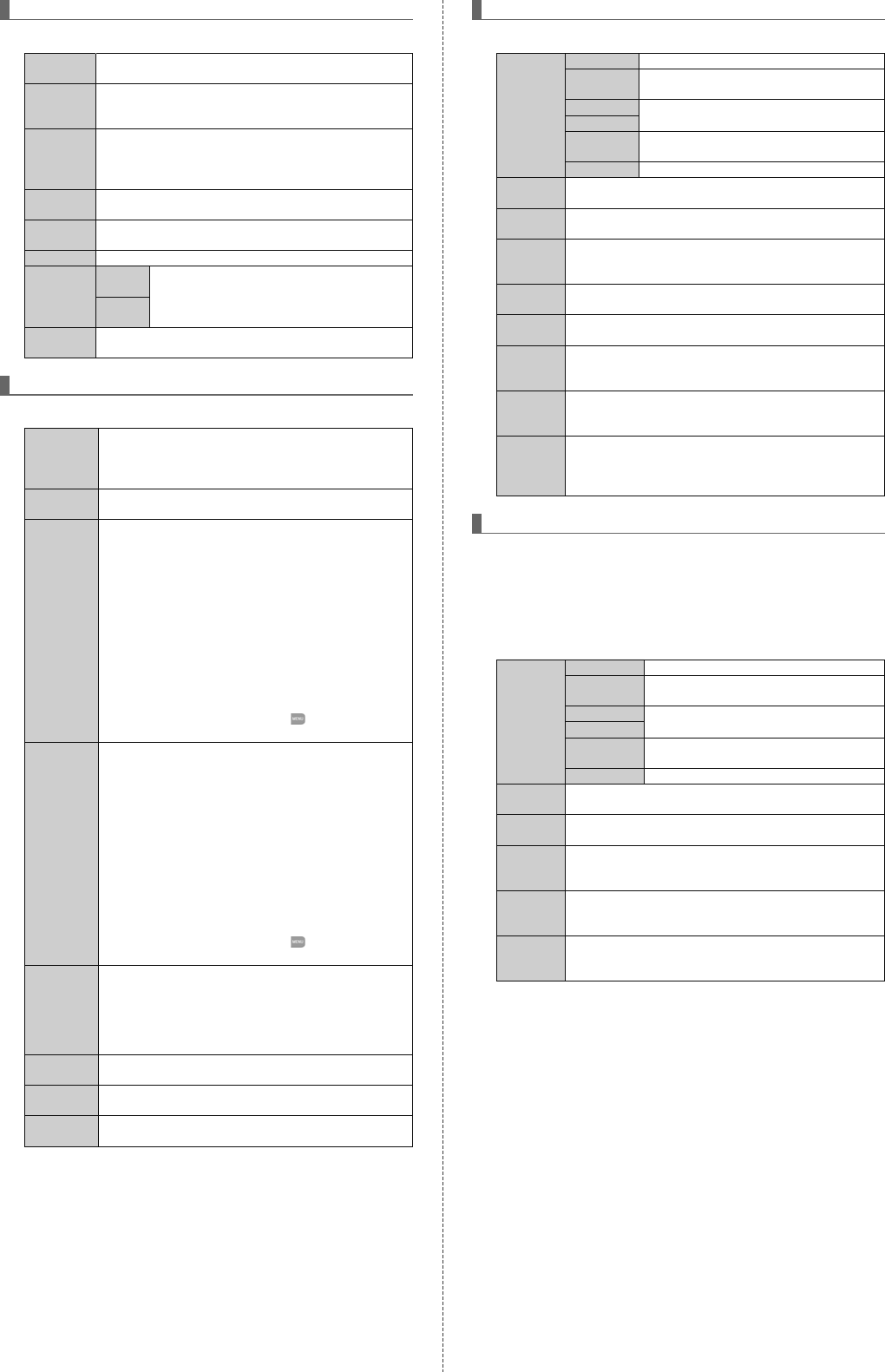
表示に関する設定をする
Eメール設定画面→[表示設定]
アドレス帳
登録名表示
電話帳に登録された名前を表示するかどうかを設定します。
プロフィー
ルアイコン
を表示
プロフィールアイコンを表示するかどうかを設定します。
プロフィー
ルアイコン
色のリセッ
ト
プロフィールアイコンの背景色をリセットします。
マガジン
ビュー
マガジンビューを使用するかどうかを設定します。
外部画像表
示アドレス
外部のWebサイトに表示された画像を常に表示するアドレス
の確認、削除を設定します。
テーマ設定 Eメールアプリの画面デザインを設定します。
背景画像設
定
背景画像
(縦画面)
背景画像を設定します。
[設定する]→アプリを選択→画像を選択→切り抜き
範囲を指定→[切り抜き]
背景画像
(横画面)
フォルダ表
示形式
フォルダ一覧の表示形式をグリッド表示かツリー表示に切り替
えます。
送信・作成に関する設定をする
Eメール設定画面→[送信・作成設定]
返信先アド
レス
Eメールを受信した相手の方が返信する場合に、宛先に設定さ
れるアドレスを設定します。
[設定する]→返信先のメールアドレス(半角64文字まで)を入
力→[OK]
差出人名称 送信先で表示される名前を設定します。
[設定する]→差出人名称を入力→[OK]
冒頭文 本文の冒頭に挿入する文を設定します。
[設定する]→冒頭文(全角833/半角2,500文字相当まで。装
飾する場合は約2.5KBまで)を入力→[完了]→[設定]
•冒頭文には、最大10種類の画像/デコレーション絵文字を挿
入できます。
•冒頭文/署名を挿入しただけで、画像/デコレーション絵文
字の制限(最大20種類、または合計100KB以下)に達した場
合は、本文入力時に画像/デコレーション絵文字を挿入でき
ません。
•冒頭文と署名に同じ画像を挿入した場合でも、冒頭文と署名
が本文に挿入されると、画像は異なるファイルとして扱われ
ます。
•会話モードでご利用の場合、自動的に挿入されませんので、ス
レッド内容表示画面の本文入力欄→[ ]→[挿入]→[冒頭
文]と操作して挿入してください。
署名 本文の末尾に挿入する文を設定します。
[設定する]→署名(全角833/半角2,500文字相当まで。装飾
する場合は約2.5KBまで)を入力→[完了]→[設定]
•署名には、最大10種類の画像/デコレーション絵文字を挿入
できます。
•冒頭文/署名を挿入しただけで、画像/デコレーション絵文
字の制限(最大20種類、または合計100KB以下)に達した場
合は、本文入力時に画像/デコレーション絵文字を挿入でき
ません。
•冒頭文と署名に同じ画像を挿入した場合でも、冒頭文と署名
が本文に挿入されると、画像は異なるファイルとして扱われ
ます。
•会話モードでご利用の場合、自動的に挿入されませんので、ス
レッド内容表示画面の本文入力欄→[ ]→[挿入]→[署名]
と操作して挿入してください。
返信メール
引用
返信時、受信メールの内容を本文に引用するかどうかを設定し
ます。オンに設定すると、受信メールの行頭に「>」を付けて引
用します。受信メールがデコレーションメールの場合は、1行目
の行頭のみ「>」を付けて引用します。
•会話モードでご利用の場合、オンに設定していても受信メー
ルの内容は引用されません。
送信時確認
表示
誤送信を防ぐために、送信時に確認画面を表示するかどうかを
設定します。
自動再送信 送信に失敗したEメールを自動的に再送信するかどうかを設定
します。
宛先候補表
示
宛先入力時に入力候補を表示するかどうかを設定します。
通知に関する設定をする
Eメール設定画面→[通知設定]→[基本通知設定]
着信音 OFF 着信音が鳴りません。
Eメールプリ
セット
Eメールアプリにプリセットされている着信音
を設定します。
着信音 端末本体にプリセットされている着信音/通知
音を設定します。
通知音
ストレージ
から探す
内部ストレージまたはmicroSDメモリカードの
音楽を着信音に設定します。
その他 他のアプリを利用して着信音を設定します。
バイブレー
ション
Eメール受信時のバイブレーションを設定します。
[OFF]/パターンを選択→[OK]
LED Eメール受信時の着信ランプを設定します。
[OFF]/色を選択→[OK]
着信音鳴動
時間
Eメール着信音の鳴動時間を設定します。
「一曲鳴動」「時間設定」
•
「時間設定」を選択した場合は、1∼60秒の範囲で指定します。
ステータス
バー通知
Eメール受信時、ステータスバーの通知について設定します。
「差出人・件名」「差出人」「通知のみ」「OFF」
送信失敗通
知
Eメール送信失敗時にバイブレーションでお知らせするかどう
かを設定します。
通知ポップ
アップ
スタート画面上に新着Eメールをポップアップ表示するかどう
かを設定します。
▶P. 43「Eメールを受信する」
メール受信
時の画面
点灯
Eメール受信時にスリープモードを解除し、画面を点灯させるか
どうかを設定します。
▶P. 43「Eメールを受信する」
電源ボタン
押下による
着信音鳴動
停止
着信音鳴動中に、
F
(電源ボタン)を押したときに、画面の点灯
または消灯を契機に、鳴動を停止するかどうかを設定します。
個別の通知に関する設定をする
Eメール設定画面→[通知設定]→[個別通知設定]
[新規設定]
[アドレス帳引用]/[メール受信履歴引用]/[メール送信履歴引
用]→設定するアドレスを選択
「メール受信履歴引用」/「メール送信履歴引用」をタップした場合は、設定するア
ドレスを選択→[選択]を操作します。
着信音 OFF 着信音が鳴りません。
Eメールプリ
セット
Eメールアプリにプリセットされている着信音
を設定します。
着信音 端末本体にプリセットされている着信音/通知
音を設定します。
通知音
ストレージか
ら探す
内部ストレージまたはmicroSDメモリカード
の音楽を着信音に設定します。
その他 他のアプリを利用して着信音を設定します。
バイブレー
ション
Eメール受信時のバイブレーションを設定します。
[OFF]/パターンを選択→[OK]
LED Eメール受信時の着信ランプを設定します。
[OFF]/色を選択→[OK]
着信音鳴動
時間
Eメール着信音の鳴動時間を設定します。
「一曲鳴動」「時間設定」
•
「時間設定」を選択した場合は、1∼60秒の範囲で指定します。
通知ポップ
アップ
Eメール受信時、スタート画面上に新着Eメールをポップアップ
表示するかどうかを設定します。
▶P. 43「Eメールを受信する」
メール受信
時の画面
点灯
Eメール受信時にスリープモードを解除し、画面を点灯させるか
どうかを設定します。
▶P. 43「Eメールを受信する」
48 メール
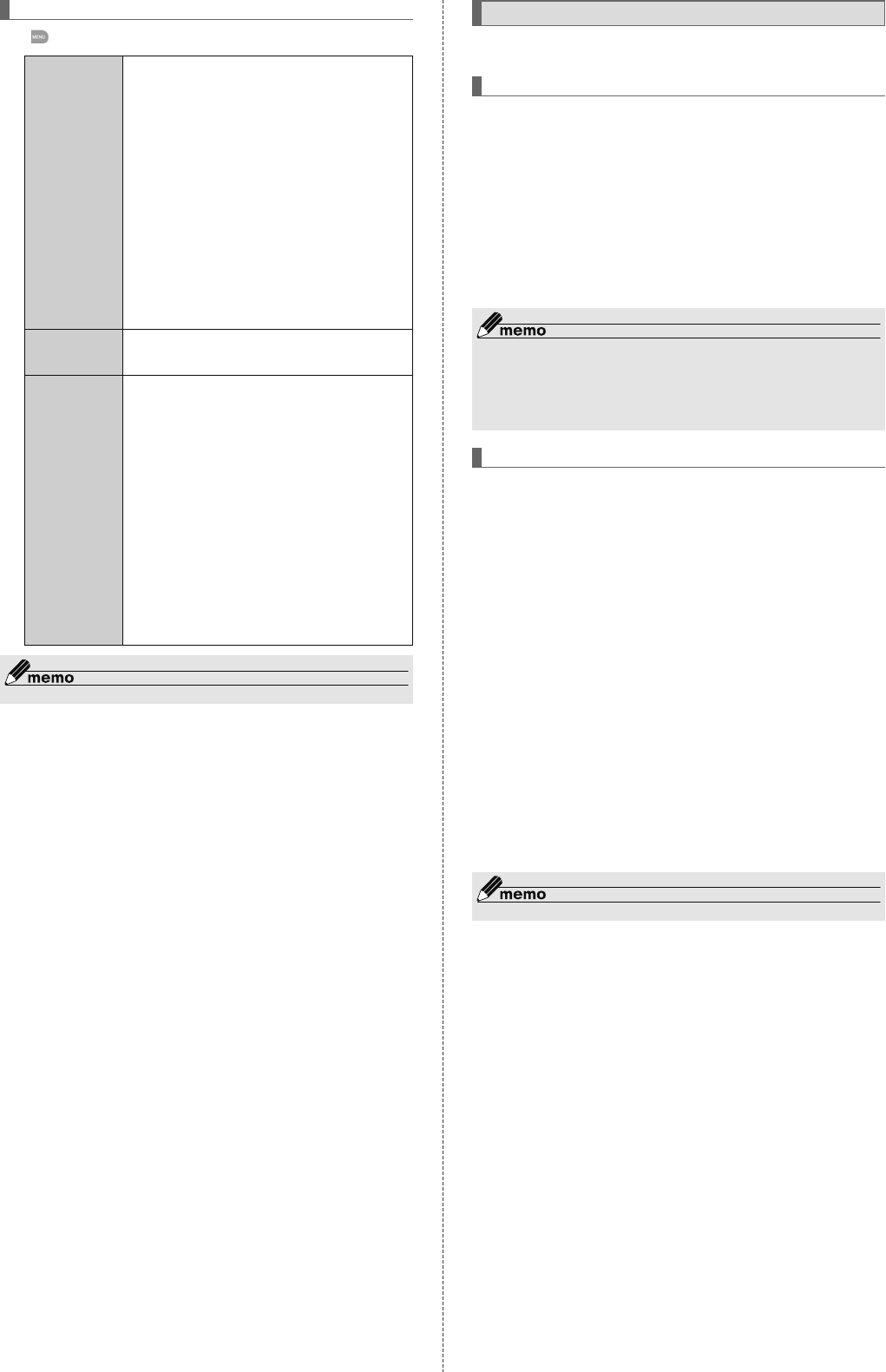
Eメールアドレスの変更やその他の設定をする
[ ]→[アドレス変更/フィルター設定]
Eメールアドレス
の変更へ
EメールアドレスはEメールアドレスの初期設定を行うと
自動的に決まりますが、変更できます。
1. 暗証番号入力欄をタップ→暗証番号を入力→[送信]
2. [承諾する]
3. Eメールアドレス入力欄をタップ→Eメールアドレス
の「@」の左側の部分(変更可能部分)を入力→[送信]→
[OK]
•Eメールアドレスの変更可能部分は、半角英数小文字、
「.」「-」「_」を含め、半角30文字まで入力できます。ただ
し、「.」を連続して使用したり、最初と最後に使用したり
することはできません。また、最初に数字の「0」を使用す
ることもできません。
•変更直後は、しばらくの間Eメールを受信できないこと
がありますので、あらかじめご了承ください。
•入力したEメールアドレスがすでに使用されている場合
は、他のEメールアドレスの入力を求めるメッセージが
表示されますので、再入力してください。
•Eメールアドレスの変更は1日3回まで可能です。
迷惑メールフィル
ターの設定/確認
へ
オススメの設定はこちら
▶P. 50「迷惑メールフィルターを設定する」
自動転送先の設定
へ
受信したEメールを自動的に転送するEメールアドレスを
登録します。
1. 暗証番号入力欄をタップ→暗証番号を入力→[送信]
2. Eメールアドレス入力欄をタップ→Eメールアドレス
を入力→[送信]
•自動転送先のEメールアドレスは2件まで登録できま
す。
•自動転送先の変更・登録は、1日3回まで可能です。
※ 設定をクリアする操作は、回数には含まれません。
•
「エラー! Eメールアドレスを確認してください。」と表
示された場合は、自動転送先のEメールアドレスとして
使用できない文字を入力しているか、指定のEメールア
ドレスが規制されている可能性があります。
•Eメールアドレスを間違って設定すると、転送先の方に
迷惑をかける場合がありますのでご注意ください。
•自動転送メールが送信エラーとなった場合、自動転送先
のEメールアドレスを含むエラーメッセージが送信元に
返ることがありますのでご注意ください。
◎ 暗証番号を同日内に連続3回間違えると、翌日まで設定操作はできません。
バックアップしたEメールを復元する
過去にご利用の製品でバックアップしたメールデータは本製品へ読み込むことがで
きます。
メールデータを復元する
バックアップしたメールデータ(メール本文・添付ファイル)を復元することができま
す。
Eメール設定画面→[バックアップ・復元]
[メールデータ復元]
復元するメール種別を選択→[OK]
復元するバックアップデータを選択→[OK]
「全選択」をタップすると、一覧表示しているデータをすべて選択できます。
「Up」をタップすると1つ上の階層のフォルダを選択できます。「MyFolder」を
タップするとMyFolderを開くことができます。
[追加保存]/[上書き保存]→[OK]
「上書き保存」を選択した場合は、確認画面で「OK」をタップします。
◎ バックアップしたメールデータを復元する際に「上書き保存」を選択した場合は、
選択したメール種別に応じて、「受信ボックス」/「送信ボックス」/「未送信ボッ
クス」に保存されているすべてのEメールを削除して(保護されているEメールや
未読メールも削除されます)、バックアップしたメールデータを復元します。
◎ 復元したEメールから未受信の本文や添付ファイルを取得することはできませ
ん。
まるごとバックアップデータを復元する
まるごと復元を実施すると、現在Eメールアプリに保存されているメールデータ(メー
ル本文・添付ファイル)、Eメール設定、振分け条件をすべて消去し、復元します。
Eメール設定画面→[バックアップ・復元]
[まるごと復元]
復元するバックアップデータを選択→[OK]
■ 復元前にメールデータがない場合
[OK]
■ 復元前にメールデータをバックアップする場合
[バックアップ]→[OK]
シークレット機能を有効にしてメールデータバックアップを行うと、シークレッ
ト対象のメールはバックアップされません。
バックアップデータを作成するための文字コードを選択→[OK]
文字コードについては「ヘルプ」をタップして確認してください。
バックアップするフォルダにチェックを入れる→[OK]
ロックされた受信ボックス/フォルダを選択した場合は、フォルダロック解除パ
スワードを入力します。
会話モードではバックアップするメール種別を選択します。
[OK]→[OK]→[OK]
■ 復元前にメールデータをバックアップしない場合
[まるごと復元]→[OK]→[OK]
◎ まるごと復元が完了するとEメールアプリが再起動されます。
49メール
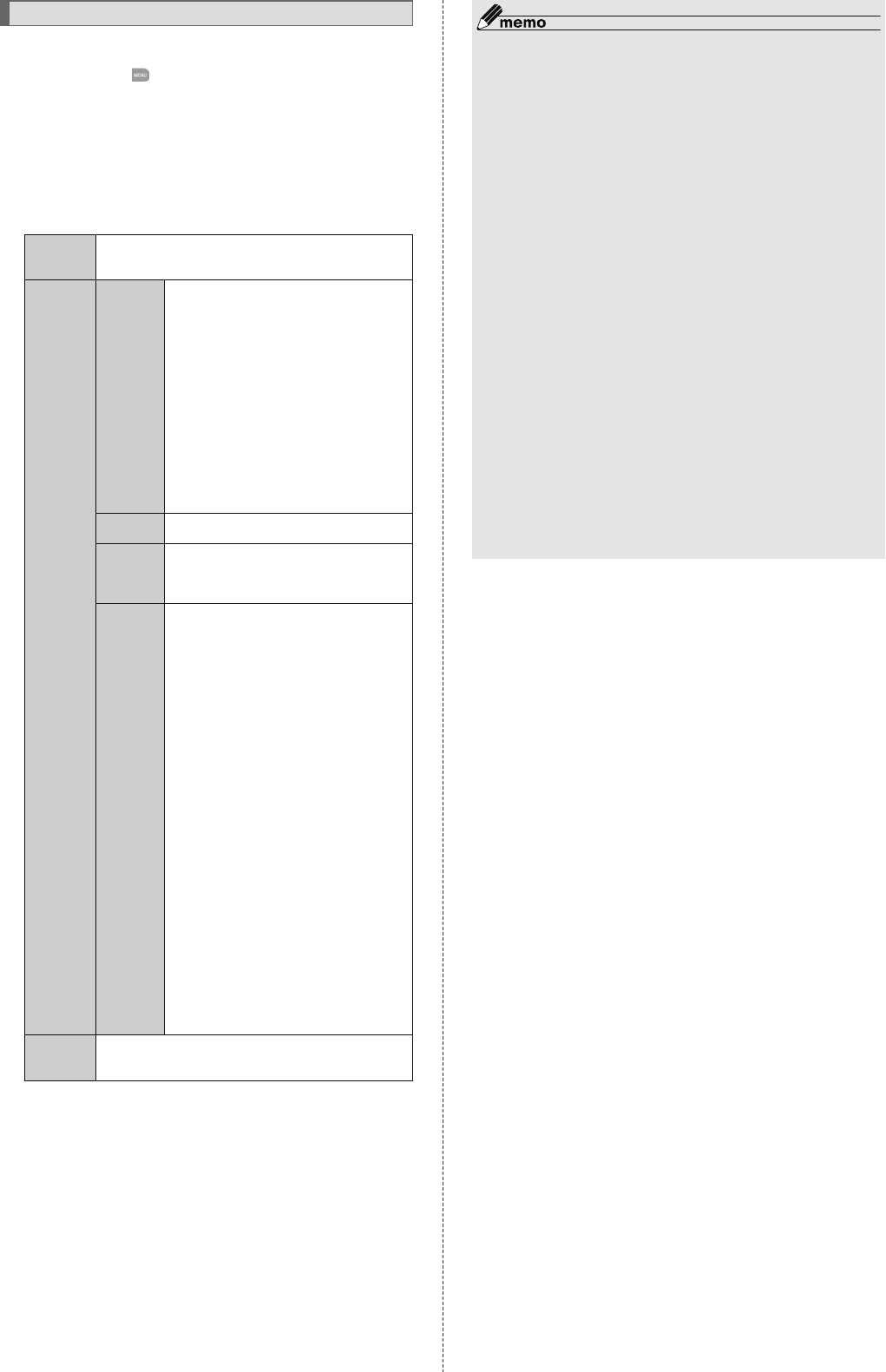
迷惑メールフィルターを設定する
迷惑メールフィルターには、特定のEメールを受信/拒否する機能と、携帯電話・PHS
などになりすましてくるEメールを拒否する機能があります。
Eメールの画面→[ ]→[アドレス変更/フィルター設定]
■ おすすめの設定にする場合
[オススメの設定はこちら]→[OK]
なりすましメール・自動転送メールおよび迷惑メールの疑いのあるメールを拒否
します。本設定により大幅に迷惑メールを削減できます。
■ 詳細を設定する場合
[迷惑メールフィルターの設定/確認へ]→暗証番号入力欄をタッ
プ→暗証番号を入力→[送信]
オススメ設
定をする
とにかく迷惑メールでお悩みの方にオススメします。なりすま
しメール・自動転送メールおよび迷惑メールの疑いのあるメー
ルを拒否します。
個別設定 受信リスト
に登録/ア
ドレス帳受
信設定をす
る
個別に指定したメールアドレスやドメイン、「@」
より前の部分を含むメールを優先受信します。
•受信リストに登録したメールアドレス以外のE
メールをすべてブロックする場合は、「個別設
定」の「携帯/PHS以外からのメールを拒否す
る」で「設定する」に設定し、「携帯/PHS等の事
業者毎に受信/拒否設定する場合はコチラ」の
「事業者毎の設定」ですべての事業者を「受信し
ない」に設定してください。
※ 「必ず受信」を選択することにより、「なりすまし規
制」を回避して、メーリングリスト、転送メールを
受信することができます。
アドレス帳受信設定へ:
「xxアドレス帳」、「Friends Note」もしく
は「データお預かり」に保存したメールアドレ
スか
らのメールを受信することができます。
拒否リスト
に登録する
個別に指定したメールアドレスやドメイン、「@」
より前の部分を含むメールの受信を拒否します。
携帯/PHS
以外からの
メールを拒
否する
PCメールは拒否し、携帯電話とPHSからのメー
ルのみ受信します。また、携帯/PHS事業者ごと
にメールを一括で受信/拒否します。
その他の詳
細設定をす
る
迷惑メールおまかせ規制:
メールサーバーで受信したメールの中で、迷惑
メールの疑いのあるメールを自動検知して規制
します。
なりすまし規制:
送信元のアドレスを偽って送信してくるメール
の受信を拒否します。(高)(低)の2つの設定を選
択いただけます。
※ 以前ご利用の携帯電話で(中)を設定されている場
合も(高)(低)のみ選択可能です。
※ 「受信リスト設定」の「必ず受信」を選択して登録す
ることにより、「なりすまし規制」を回避して、メー
リングリスト、転送メールを受信することができま
す。
HTMLメール規制:
メール本文がHTML形式で記述されているメー
ルを拒否することができます。
URLリンク規制:
本文中にURLが含まれるメールを拒否すること
ができます。
ウィルスメール規制:
添付ファイルがウイルスに感染している送受信
メールをメールサーバーで規制します。
拒否通知メール返信設定:
迷惑メールフィルターで拒否されたメールに対
して、受信エラー(宛先不明)メールを返信するた
めの設定項目です。
※ 以前ご利用の携帯電話で「返信しない」に設定して
いる場合にのみ表示され、「返信する」の選択のみ可
能です。
全ての設定
を一括解除
する
迷惑メールフィルターの設定を一括で解除できます。
※ 「ヘルプ」をタップすると迷惑メールフィルターの各種機能の説明が表示されます。
※ 最新の設定機能およびパソコンからの迷惑メールフィルター設定は、xxのホーム
ペー
ジでご確認ください。
◎ 暗証番号を同日内に連続3回間違えると、翌日まで設定操作はできません。
◎ 迷惑メールフィルターの設定により、受信しなかったEメールをもう一度受信す
ることはできませんので、設定には十分ご注意ください。
◎ 迷惑メールフィルターは、以下の優先順位にて判定されます。
ウィルスメール規制>受信リスト設定(「必ず受信」チェックあり)>なりすまし
規制>拒否リスト設定>受信リスト設定>アドレス帳受信設定>HTMLメール
規制>URLリンク規制>携帯/PHS以外のメール拒否設定>迷惑メールおまか
せ規制
◎「受信リスト設定(「必ず受信」チェックあり)」は、自動転送されてきたEメールが
「なりすまし規制」の設定時に受信できなくなるのを回避する機能です。自動転送
設定元のメールアドレスを「受信リスト設定(「必ず受信」チェックあり)」に登録
することにより、そのメールアドレスがTo(宛先)もしくはCc(同報)に含まれて
いるEメールについて、規制を受けることなく受信できます。
※ Bcc(隠し同報)のみに含まれていた場合(一部メルマガ含む)は、本機能の対象外とな
りますのでご注意ください。
◎「拒否通知メール返信設定」は、迷惑メールフィルター初回設定時に自動的に「返
信する」に設定されます。なお、「返信する」に設定している場合でも、 「なりすま
し規制」および「迷惑メールおまかせ規制」でブロックされたメールには返信され
ません。
◎「URLリンク規制」を設定すると、メールマガジンや情報提供メールなどの本文
中にURLが記載されたEメールの受信や、一部のケータイサイトへの会員登録な
どができなくなる場合があります。
◎「HTMLメール規制」を設定すると、メールマガジンやパソコンから送られてく
るEメールの中にHTML形式で記述されているEメールが含まれる場合、それら
のEメールが受信できないことがあります。また、携帯電話・PHSからのデコレー
ションメールは「HTMLメール規制」を設定している場合でも受信できます。
◎「なりすまし規制」は、送られてきたEメールが間違いなくそのドメインから送ら
れてきたかを判定し、詐称されている可能性がある場合は規制するものです。
この判定は、送られてきたEメールのヘッダ部分に書かれてあるドメインを管理
しているプロバイダ、メール配信会社などが、ドメイン認証(SPFレコード記述)
を設定している場合に限られます。ドメイン認証の設定状況につきましては、そ
れぞれのプロバイダ、メール配信会社などにお問い合わせください。
※ パソコンなどで受け取ったEメールを転送させている場合、転送メールが正しいドメ
インから送られてきていないと判断され受信がブロックされてしまうことがありま
す。そのような場合は自動転送元のアドレスを「受信リスト設定(「必ず受信」チェック
あり)」に登録してください。
50 メール
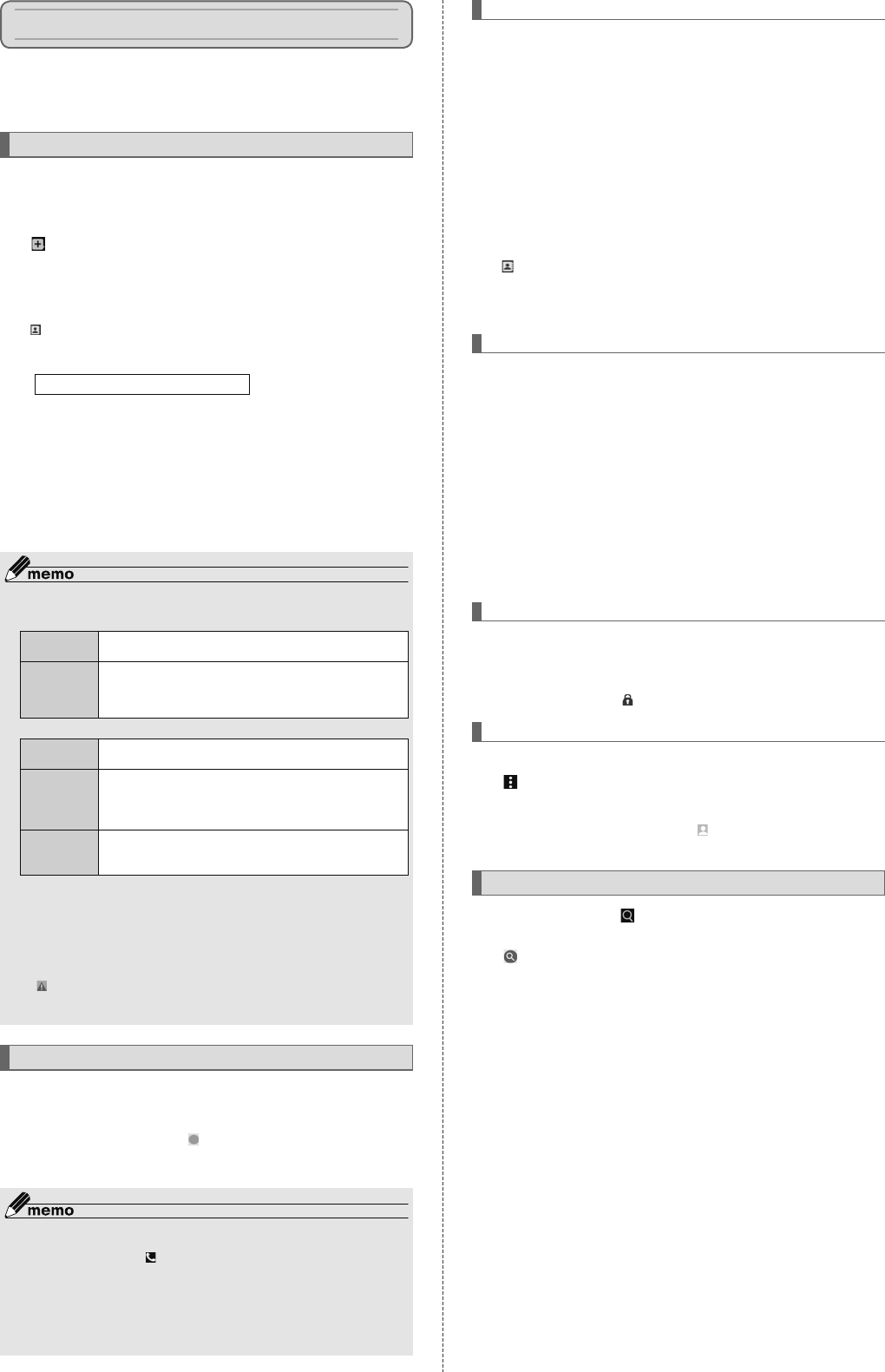
SMS
「SMS」アプリはxx電話番号でメッセージのやりとりができるアプリケーション
です。
xx電話番号宛だけでなく、国内他事業者や海外の現地携帯電話の電話番号を宛先に
してもメッセージが送れます。
SMSを送信する
漢字・ひらがな・カタカナ・英数字・記号・絵文字・顔文字のメッセージ(メール本文)を
送信できます。
アプリ一覧→[コミュニケーション]→[SMS]
相手先別のスレッド一覧画面が表示されます。
[ ]
SMS作成画面が表示されます。
•同じ相手にSMSを送信するときは、スレッドをタップしてもSMSを作成でき
ます。その場合は、操作へ進みます。
[宛先を入力]→相手先電話番号を入力
[ ]→連絡先から相手先を選択することもできます。
•海外へ送信する場合は、相手先電話番号の前に「010」と「国番号」を入力しま
す。
010 + 国番号 + 相手先電話番号
※ 相手先電話番号が「0」で始まる場合は、「0」を除いて入力してください。
※ 電話帳から相手先電話番号を引用した場合は、もう一度宛先をタップして「010」と
「国番号」を入力してください。
[メッセージを入力]→本文を入力
本文は、全角最大670/半角最大1530文字まで入力できます。
※ 国内・海外他事業者宛には最大70/半角最大160文字まで送信できます。
[送信]
送信したメッセージをロングタッチ→[送達確認結果]と操作すると、送信結果を
確認できます。
◎ メッセージ作成中にCをタップすると、スレッド一覧画面に「下書き」が表示
され、SMSを送信せずに保存できます。
◎ SMSセンターは、次の通りSMSをお預かりします。
お預かり(蓄
積)可能時間
72時間まで
※ 蓄積されてから72時間経過したSMSは、自動的に消去されます。
お預かり可能
件数
300件
※ 受信されるお客様のご利用状況、また、送信されるお客様の電話機
の種類により、SMSセンターでお預かりできない場合がありま
す。
◎ 蓄積されたSMSが配信されるタイミングは、次の通りです。
SMS蓄積後
すぐに配信
新しいSMSがSMSセンターに蓄積されるたびに、SMSセン
ターでお預かりしていたSMSがすべて配信されます。
リトライ機能
による配信
相手の方が電波の届かない場所にいるときや、電源が入って
いないなどの理由で、蓄積後すぐに配信できなかった場合は、
最大72時間、相手先へSMSを繰り返し送信するリトライ機
能によりSMSを配信します。
通話を終了し
たときに配信
蓄積後すぐに配信できなかった場合は、お客様が本製品で通
話を終了したときに、SMSセンターにお預かりしていたSMS
をすべて配信します。
※ 国際SMSの場合、配信タイミングが異なることがあります。
◎ 発信者番号通知をせずにSMSを送信することはできません。
◎ 絵文字を他社の携帯電話に送信すると、他社の絵文字に変換されたり、受信側で
正しく表示されないことがあります。また、xx電話に送信した場合でも、受信
側のxx電話に搭載されている異なるデザインの絵文字に変換される場合があり
ます。
◎ SMSの送信が成功しても、電波の弱い場所などではまれに送信したメッセージ
に「 」が表示される場合があります。
◎ 国際SMSの詳細につきましては、xxホームページをご参照くださ
い。
(
https://www.xx.com/mobile/service/global/sms/
)
SMSを受信する
SMSを受信
SMSの受信が終了すると、ポップアップ通知され、メール受信音が鳴ります。
アプリ一覧→[コミュニケーション]→[SMS]
未読のSMSがあるスレッドには「 」が表示されます。
確認する相手先のスレッドをタップ
受信したSMSを含むスレッド内容表示画面が表示されます。
◎ SMSの受信は、無料です。
◎ 受信したSMSでは、送信してきた相手の方の電話番号を確認できます。
◎ スレッド内容表示画面で「 」をタップすると、相手先に電話をかけることができ
ます。
◎ 受信したメールの内容によっては正しく表示されない場合があります。
◎ 受信したSMSがダイアログ表示される場合があります。
◎ 内部ストレージが不足した場合、SMSを正しく受信できません。
◎ データお預かりアプリでバックアップ・復元処理中に、SMSアプリを終了させな
いでください。正しく受信できない場合があります。
SMSを返信/転送する
アプリ一覧→[コミュニケーション]→[SMS]
返信/転送するスレッドをタップ
受信したSMSを含むスレッド内容表示画面が表示されます。
■ 返信する場合
[メッセージを入力]→本文を入力
[送信]
■ 転送する場合
転送するメッセージをロングタッチ
オプションメニューが表示されます。
[転送]
[宛先を入力]→相手先電話番号を入力
[ ]→連絡先から相手先を選択することもできます。
本文を入力
[送信]
電話番号/Eメールアドレス/URLを利用する
スレッド内容表示画面を表示
■ 本文中の電話番号を利用する場合
本文中の電話番号をタップ
•選択メニューが表示された場合は、使用するアプリを選択して「1回のみ」/
「常時」をタップしてください。
■ 本文中のEメールアドレスを利用する場合
本文中のEメールアドレスをタップ
アプリを選択してEメールを作成
■ 本文中のURLを利用する場合
本文中のURLをタップ
ブラウザが起動して、選択したURLのページが表示されます。
SMSを保護/保護解除する
スレッド内容表示画面を表示
保護/保護解除するメッセージをロングタッチ
[保護]/[保護解除]
保護したメッセージには「 」が表示されます。
SMSの電話番号を電話帳に登録する
スレッド内容表示画面を表示
[ ]→[アドレス帳への登録]
連絡先一覧画面が表示されます。「新しい連絡先を作成」または追加する連絡先を
タップしてください(▶P. 38「連絡先を登録する」)。
•スレッド一覧画面→登録する相手先の「 」をタップ→[はい]と操作しても連
絡先一覧画面が表示されます。
SMSを検索する
スレッド一覧画面→[ ]→キーワードを入力
半角と全角を区別して入力してください。
[ ]
検索結果一覧画面が表示されます。
51メール
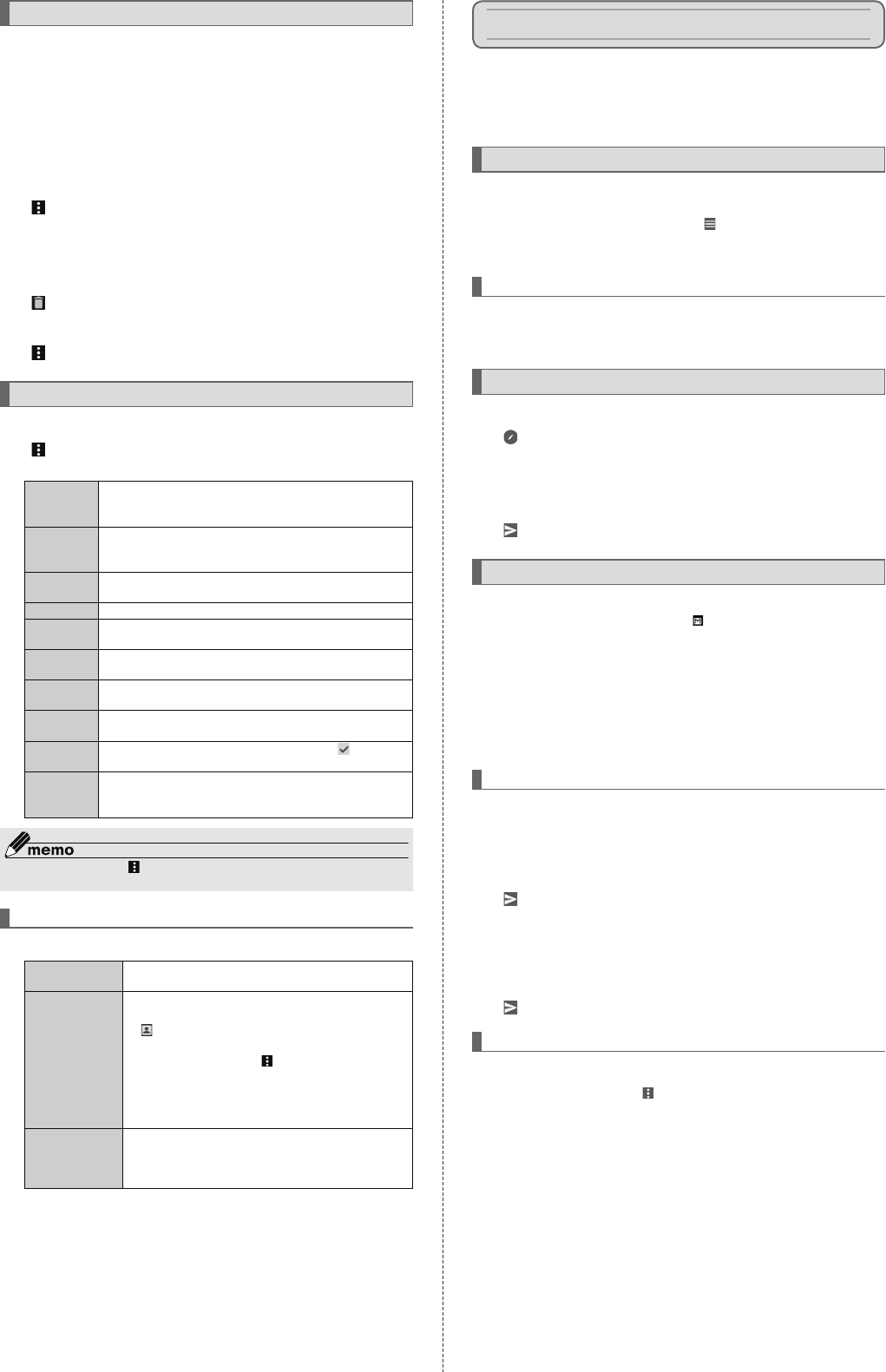
SMSを削除する
アプリ一覧→[コミュニケーション]→[SMS]
■ 1件削除する場合
削除するメッセージがあるスレッドをタップ
削除するメッセージをロングタッチ
[削除]→[削除]
■ スレッドごとに削除する場合
削除するスレッドをタップ
[ ]→[メッセージの全件削除]→[削除]
■ 複数のスレッドを削除する場合
削除するスレッドをロングタッチ
続けて削除するスレッドをタップ
[ ]→[削除]
■ すべてのスレッドを削除する場合
[ ]→[全てのスレッドを削除]→[削除]
SMSを設定する
アプリ一覧→[コミュニケーション]→[SMS]
[ ]→[設定]
SMS設定メニューが表示されます。
通知設定 SMS受信時のポップアップ通知を設定します。OFFに設定す
ると、着信音、バイブレーション、LEDもOFFになります。
[差出人・本文]/[差出人]/[通知のみ] /[OFF]→[OK]
着信音 SMS受信時の着信音を設定します。
[OFF]/[プリセットから選択]/[ダウンロード曲から選択]
→着信音を選択→[OK]
バイブレー
ション
SMS受信時のバイブレーションを設定します。
[OFF]/パターンを選択→[OK]
LED SMS受信時に着信ランプを点滅するかどうかを設定します。
文字サイズ SMSの本文の文字サイズを設定します。
[特大]/[大]/[中]/[小]/[極小]→[OK]
署名 SMSの新規作成時に、本文にあらかじめ署名を挿入するかど
うかを設定します。
署名編集 挿入する署名の内容を設定します。
署名(全角20/半角45文字まで)を入力→[設定]
受信フィル
ター
▶P. 52「受信フィルターを設定する」
送達確認 SMSが相手に届いた際、送信したメッセージに「 」を表示さ
せるかどうかを設定します。
テーマカ
ラー
SMSアプリのテーマカラーを設定します。
[ホワイト]/[ブラック]/[ピンク]/[グリーン]/[ブ
ルー]/[オレンジ]→[OK]
◎ SMS設定メニュー→[ ]→[初期値に戻す]→[はい]と操作すると、SMSの設定
をお買い上げ時の状態に戻すことができます。
受信フィルターを設定する
SMS設定メニュー→[受信フィルター]
指定番号 指定した電話番号からのSMSを受信した場合、受信拒否
するかどうかを設定します。
指定番号リスト 指定番号リストが表示されます。
入力欄をタップ→登録する電話番号を入力→[追加]
•
「」をタップすると、電話帳から電話番号を登録できま
す。
•スレッド内容表示画面→[ ]→[受信フィルター登録]
→[追加]と操作しても登録できます。
•登録した電話番号を削除するには、[削除]→削除する電
話番号を選択→[削除]→[はい]と操作します。
•電話番号は、最大150件まで登録できます。
アドレス帳登録外 電話帳に登録されていない電話番号からのSMSを受信拒
否するかどうかを設定します。オンに設定すると、電話帳
に登録されていない電話番号からのSMSを受信しないよ
うになります。
Gmail
Gmailとは、Googleが提供するメールサービスです。本製品からGmailとPCメール
の確認・送受信などができます。
•Gmailの利用には、Googleアカウントが必要です。詳しくは、「Googleアカウントを
セットアップする」(▶P. 24)をご参照ください。
•利用方法などの詳細については、Googleのホームページをご参照ください。
Gmailを起動する
アプリ一覧→[Google]→[Gmail]
アカウント設定したGmailの受信トレイ画面が表示されます。
•画面の左端を右方向へスライドするか、「 」をタップすると、アカウントの切
り替え、アカウントごとのフォルダ選択や設定ができます。アカウントをタッ
プしてアカウントを追加することもできます。
Gmailを更新する
本製品の「Gmail」アプリとサーバーのGmailを同期して、新着メールを受信できま
す。
受信トレイ画面→下方向にスライド
Gmailを送信する
アプリ一覧→[Google]→[Gmail]
[ ]
[To]→宛先を入力
[件名]→件名を入力
[メールを作成]→本文を入力
[ ]
Gmailを受信する
Gmailを受信
Gmailを受信すると、ステータスバーに「 」が表示され、メール受信音が鳴りま
す。
ステータスバーを下にスライド
メールの情報を選択
受信トレイ画面が表示されます。
1件受信の場合は、受信メール内容表示画面が表示されます。
受信したメールを選択
受信メール内容表示画面が表示されます。
Gmailを返信/転送する
アプリ一覧→[Google]→[Gmail]
■ 送信者に返信する場合
返信するメールを選択→[返信]
本文を入力
[ ]
■ 全員に返信/転送する場合
全員に返信/転送するメールを選択→[全員に返信]/[転送]
本文を入力
「転送」を選択した場合は、転送先の宛先を入力します。
[ ]
Gmailのメニューを利用する
メール一覧画面で左端のイニシャルアイコンや画像をタップしてメールを選択状態
にすると、削除、未読に変更などメールを操作できます。
メール内容表示画面の右上にある「 」をタップするとメニューが表示され、選択した
メールの移動や印刷などを操作できます。
52 メール
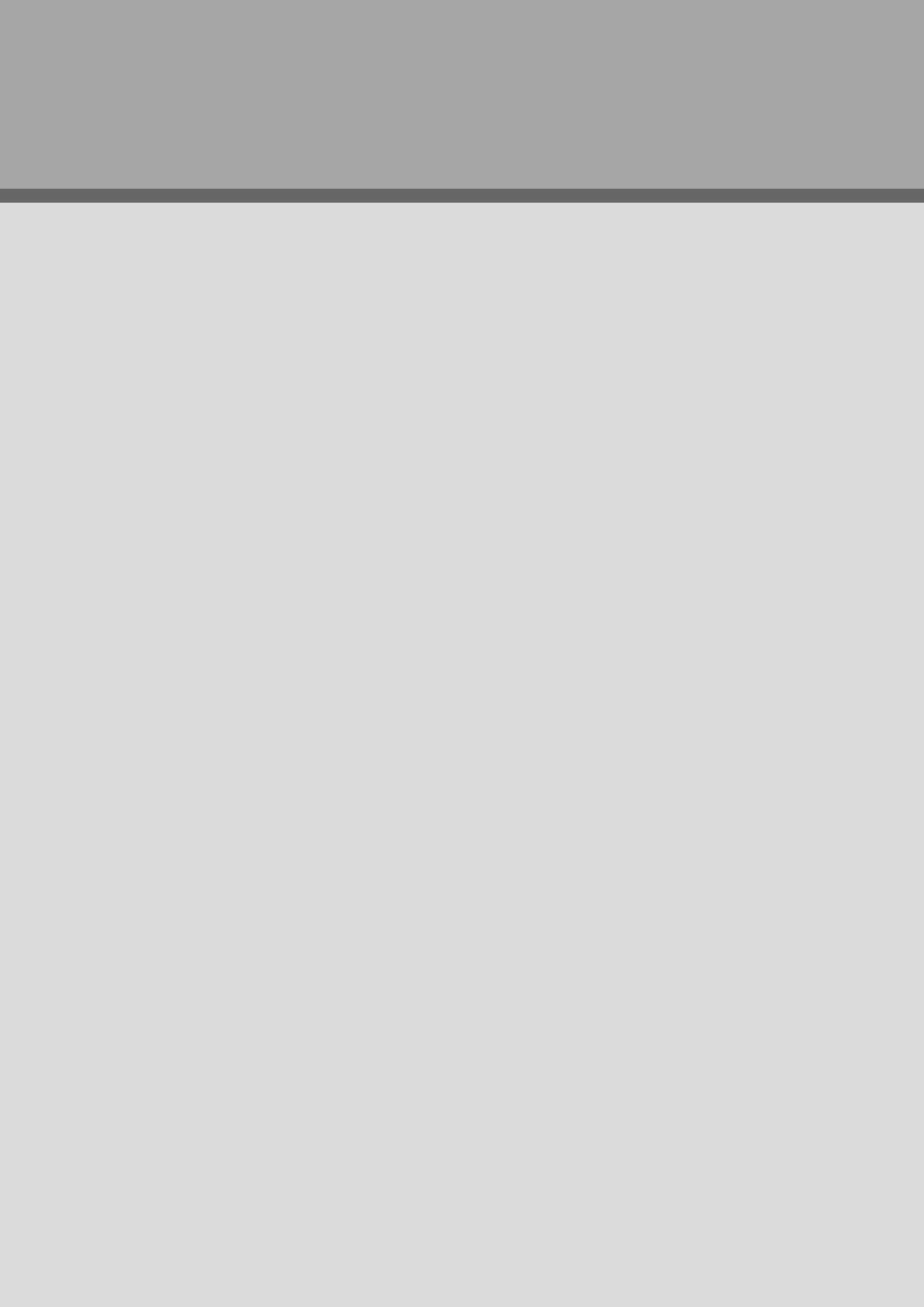
インターネット接続 ..................................................................................................................................54
データ通信を利用する ..................................................................................................................................... 54
Chrome .....................................................................................................................................................54
Webページを表示する .................................................................................................................................... 54
ブックマーク/履歴を利用する ..................................................................................................................... 55
インターネット
53
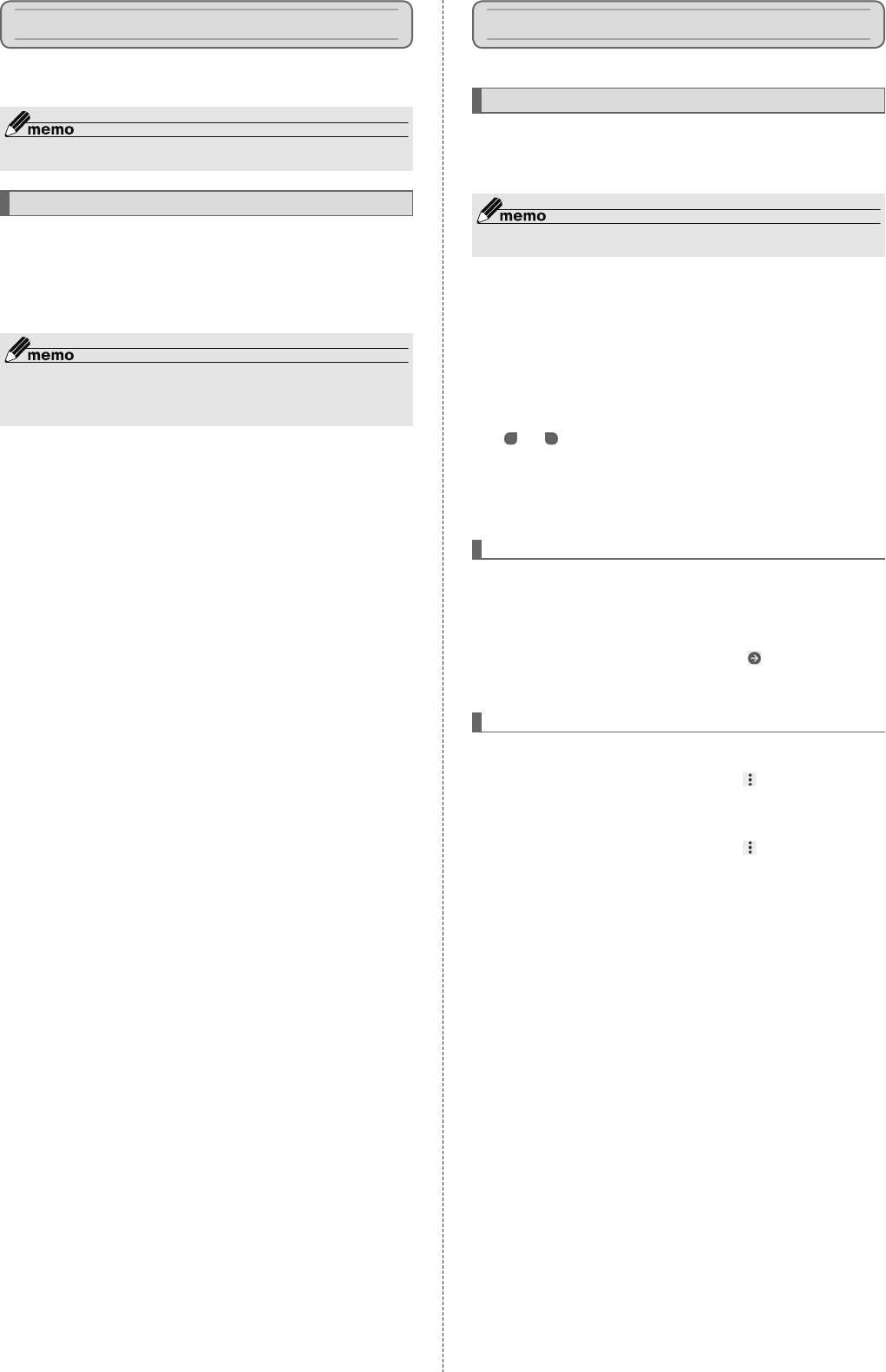
Chrome
Google Chromeを利用して、Webページを閲覧できます。
Webページを表示する
ホーム画面→[Chrome]
Webページが表示されます。
初めて起動したときは、利用規約とプライバシーに関する確認やアカウント設定
などの画面が表示されます。画面の指示に従って操作してください。
◎ 非常に大きなWebページを表示した場合は、アプリが自動的に終了することが
あります。
■Webページでの基本操作
次のタッチパネル操作でWebページを閲覧できます(Webページによっては操作で
きない場合があります)。
•タップ:リンクやボタンを選択/実行できます。
•スライド/フリック:ページをスクロールできます。
•ズームイン/ズームアウト:ページを拡大/縮小できます。
•前のページに戻るにはCをタップします。
■ Webページ内のテキストをコピーする場合
Webページ→テキストをロングタッチ
「 」/「 」をドラッグして、テキストの範囲を選択
[コピー]
貼り付け先の入力欄をロングタッチ→[貼り付け]
コピーしたテキストを貼り付けます。
•貼り付け一覧が表示された場合は、貼り付けるテキストを選択してください。
Webページを移動する
Webページの上部に表示されるURL表示欄にキーワードを入力して、Webサイトの
情報を検索できます。また、URLを直接入力してサイトを表示できます。
Webページ表示中に下方向にスライド→URL表示欄をタップ
•URL表示欄が表示されていない場合は、画面を下方向にスライドすると表示
されます。
URL表示欄にキーワード/URLを入力→[ ]
•入力した文字を含む検索候補がURL表示欄の下に一覧表示された場合は、
タップしてWebページを表示することもできます。
Webページのメニューを利用する
Chromeのメニューから、新しいタブを開いたり、ブックマーク画面や履歴について
の操作を行うことができます。
Webページ表示中に下方向にスライド→[ ]
Webページのメニューが表示されます。
■Webページの文字サイズを変更する
Webページ表示中に下方向にスライド→[ ]→[設定]
[ユーザー補助機能]→「テキストの拡大と縮小」のスライダを左右
にドラッグする
•文字サイズはスライダを左方向にドラッグすると小さくなり、右方向にドラッ
グすると大きくなります。
■リンクのメニューを利用する
リンクをロングタッチするとメニューが表示され、リンクの保存、URLのコピーなど
の操作が行えます。
インターネット接続
データ通信または無線LAN(Wi-Fi®)機能を使用してインターネットに接続できます。
•データ通信(LTE NET、LTE NET for DATA)(▶P. 54「データ通信を利用する」)
•Wi-Fi®
(▶P. 77「無線LAN(Wi-Fi®)機能」)
◎ LTE NETまたはLTE NET for DATAに加入していない場合は、データ通信を利
用することができません。
データ通信を利用する
本製品は、「LTE NET」や「LTE NET for DATA」のご利用により、手軽にインター
ネットに接続してデータ通信を行うことができます。本製品にはあらかじめLTE
NETでインターネットへ接続する設定が組み込まれており、インターネット接続を必
要とするアプリを起動すると自動的に接続されます。
LTE NET for DATAでインターネットへ接続するには、アプリ一覧→[設定]→[その
他]→[モバイルネットワーク]→[アクセスポイント名]→[LTE NET for DATA]と
操作します。
◎ LTEフラットなどのデータ通信料定額/割引サービスご加入でインターネット
接続時の通信料を定額でご利用いただけます。LTE NET、LTE NET for
DATA、データ通信料定額/割引サービスについては、最新のxx総合カタログ
/xxのホームページをご参照ください。
■データ通信ご利用上の注意
•画像を含むホームページの閲覧、動画データなどのダウンロード、通信を行うアプリ
を使用するなど、データ量の多い通信を行うとデータ通信料が高額となるため、デー
タ通信料定額/割引サービスへのご加入をおすすめいたします。
•ネットワークへの過大な負荷を防止するため、一度に大量のデータ送受信を継続し
た場合やネットワークの混雑状況などにより、通信速度が自動的に制限されること
があります。
■ ご利用データ通信料のご確認方法について
ご利用データ通信料は、次のURLでご照会いただけま
す。
(
https://www.xx.com/support/
)
54 インターネット
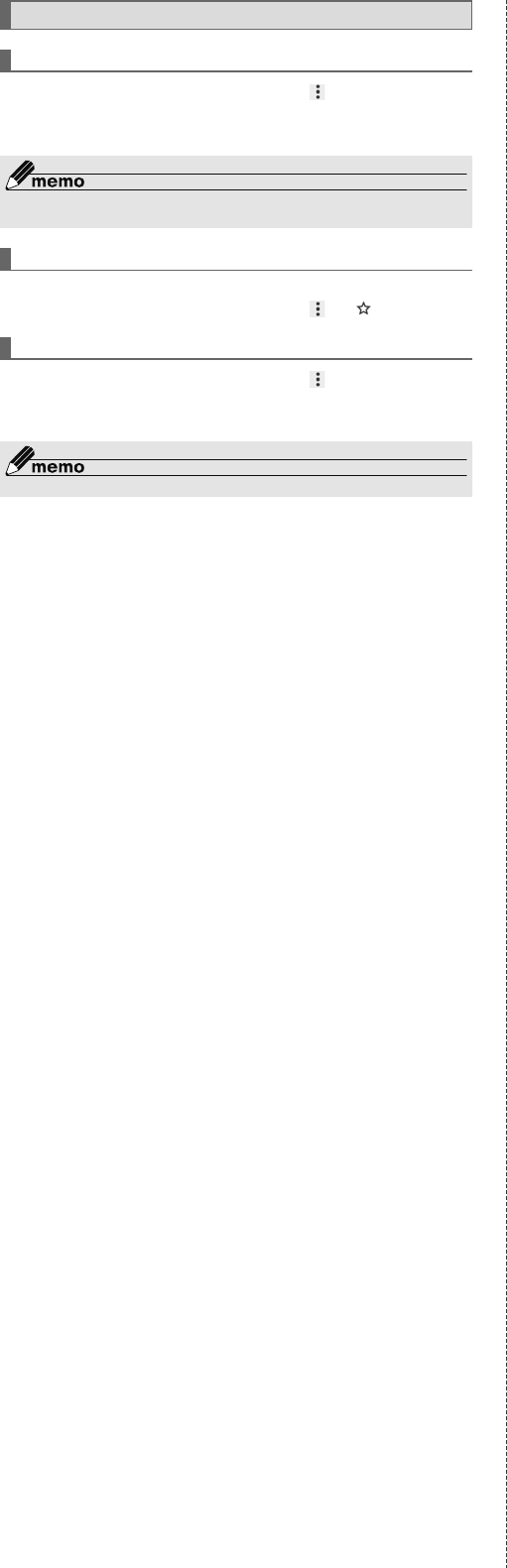
ブックマーク/履歴を利用する
ブックマークを利用する
Webページ表示中に下方向にスライド→[ ]→[ブックマーク]
ブックマーク画面が表示されます。
利用するブックマークを選択
◎ ブックマーク画面でブックマークをロングタッチすると、ブックマークの編集や
削除などの操作が行えます。
ブックマークに登録する
表示中のサイトをブックマークに登録します。
Webページ表示中に下方向にスライド→[ ]→[ ]
履歴を利用する
Webページ表示中に下方向にスライド→[ ]→[履歴]
履歴画面が表示されます。
利用する履歴を選択
◎ 履歴画面で「×」をタップすると、履歴から消去できます。
55インターネット
56 インターネット
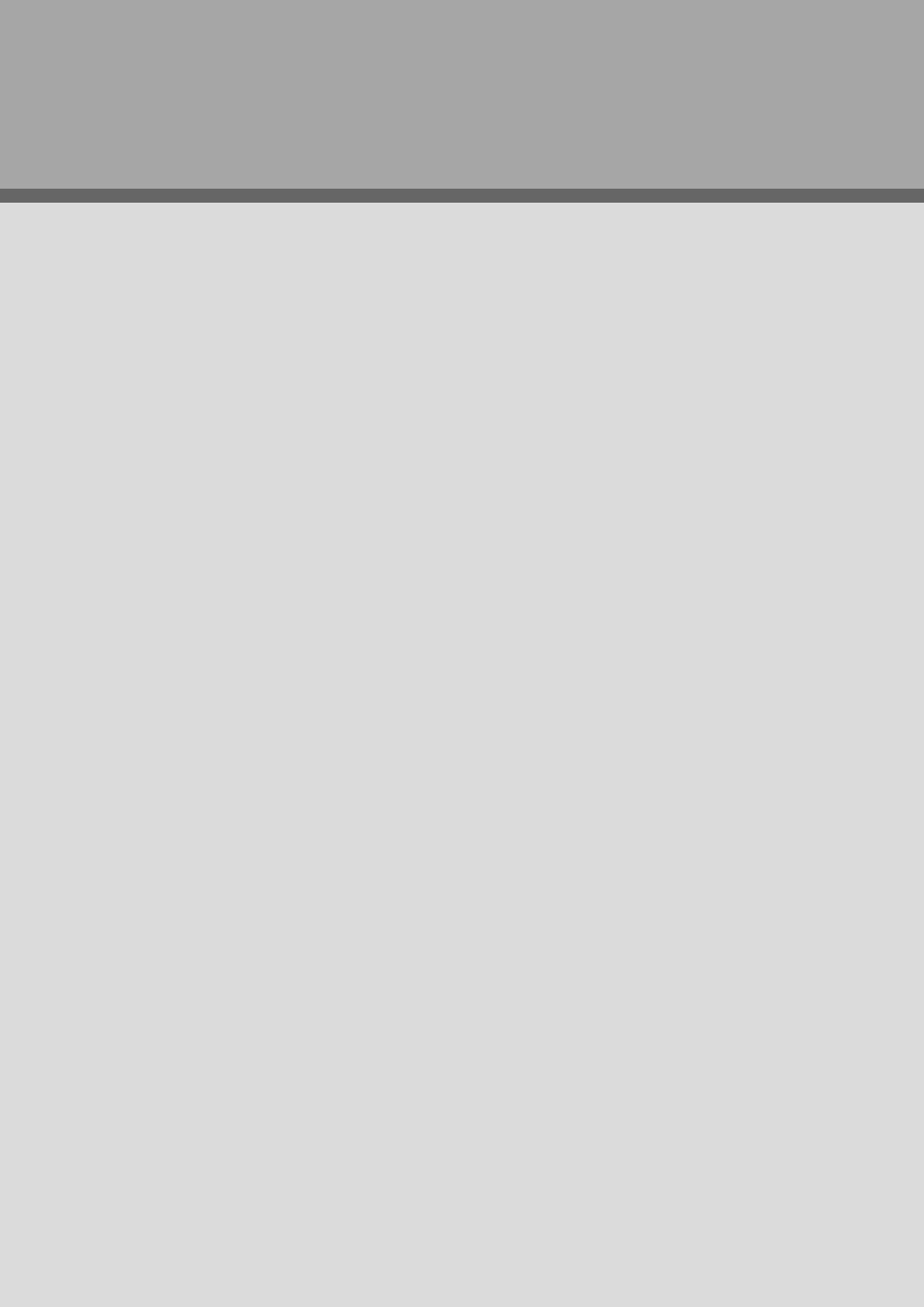
アプリケーション
カメラ ................................................................................................................................................................................. 58
水中カメラで撮影する ................................................................................................................................................. 59
Action Overlayを利用して撮影する ........................................................................................................................ 59
声でカメラを操作する ................................................................................................................................................. 59
ギャラリーでファイルを表示する ................................................................................................................................... 60
音楽を聴く ......................................................................................................................................................................... 60
ビデオを再生する .............................................................................................................................................................. 60
NFC/おサイフケータイ® ............................................................................................................................................... 61
おサイフケータイ®とは ............................................................................................................................................... 61
おサイフケータイ®を設定する .................................................................................................................................... 61
NFC/FeliCaに対応したサービスを利用する ........................................................................................................... 62
タップ&ペイ ................................................................................................................................................................. 62
xxサービスTOP................................................................................................................................................................63
xxスマートパス.................................................................................................................................................................63
My xxお客さまサポート) .........................................................................................................................................63
xxスマートサポート .........................................................................................................................................................63
xxスマートサポートでできること .............................................................................................................................63
位置検索サポート .............................................................................................................................................................. 63
位置検索をご利用いただくにあたって ...................................................................................................................... 63
遠隔操作サポート .............................................................................................................................................................. 64
遠隔操作サポートを利用する ...................................................................................................................................... 64
故障紛失サポート .............................................................................................................................................................. 64
あんしんフィルター for xx .............................................................................................................................................64
QR・バーコードリーダー .................................................................................................................................................. 65
xx Wi-Fi接続ツールを利用する ......................................................................................................................................65
Androidアプリ ................................................................................................................................................................. 65
Google Playを利用する ............................................................................................................................................. 65
アプリケーションを管理する ...................................................................................................................................... 65
YouTube ........................................................................................................................................................................... 65
Facebookを利用する ...................................................................................................................................................... 65
Googleサービス ............................................................................................................................................................... 65
Duoを利用する............................................................................................................................................................. 65
Googleマップを利用する ........................................................................................................................................... 66
カレンダーを利用する ...................................................................................................................................................... 66
時計を利用する.................................................................................................................................................................. 67
アラームを利用する ..................................................................................................................................................... 67
タイマーを利用する ..................................................................................................................................................... 67
ストップウォッチを利用する ...................................................................................................................................... 67
世界時計を利用する ..................................................................................................................................................... 67
電卓を利用する.................................................................................................................................................................. 67
Barometerを利用する .................................................................................................................................................... 68
Tideを利用する ................................................................................................................................................................. 68
Compassを利用する ...................................................................................................................................................... 68
Sun&Moonを利用する ................................................................................................................................................... 68
FishingLogを利用する ................................................................................................................................................... 68
なみある?を利用する ...................................................................................................................................................... 68
SkyView®を利用する ...................................................................................................................................................... 68
YAMAPを利用する ......................................................................................................................................................... 68
ROUTE LOGを利用する ................................................................................................................................................. 68
snowを利用する ............................................................................................................................................................... 68
ブザー音を利用する .......................................................................................................................................................... 69
Keepを利用する ............................................................................................................................................................... 69
デイリーステップ(歩数計)を利用する ........................................................................................................................... 69
デイリーステップを設定する ...................................................................................................................................... 69
音声レコーダーを利用する .............................................................................................................................................. 70
簡易ライトを利用する ...................................................................................................................................................... 70
エコモードを利用する ...................................................................................................................................................... 70
57
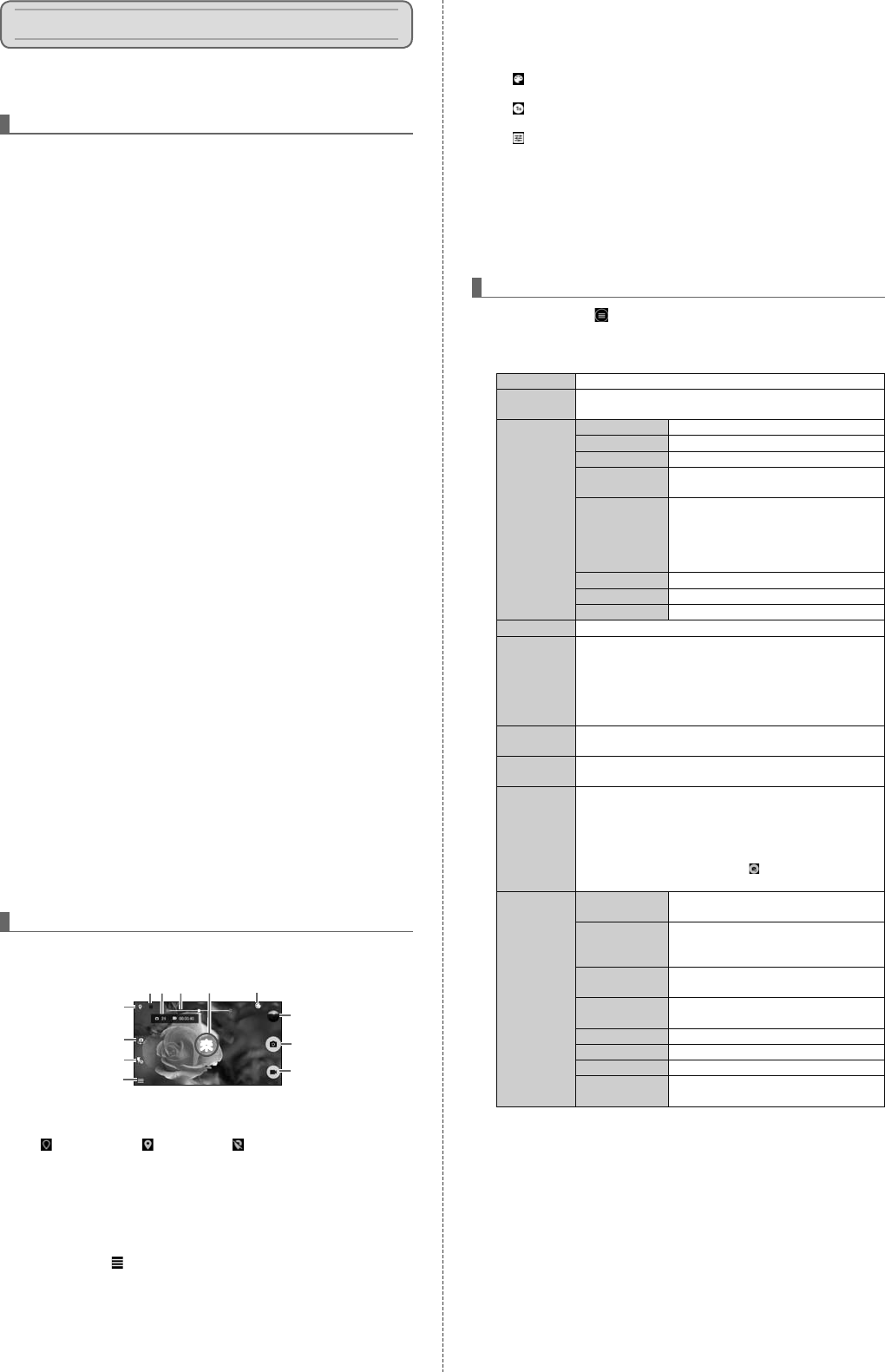
カメラ
本製品は有効画素数約1300万画素のCMOSアウトカメラと約200万画素の
CMOSインカメラを搭載し、静止画や動画の撮影ができます。
また、通常の撮影の他に、水中カメラを使っての水中撮影も可能です。
カメラをご利用になる前に
•レンズ部に指紋や油脂などが付くと、鮮明な静止画/動画を撮影できなくなります。
撮影する前に、柔らかい布などでレンズをきれいに拭いてください。
•撮影時にはレンズ部に指や髪、ストラップなどがかからないようにご注意ください。
•手ブレにご注意ください。画像がブレる原因となりますので、本製品が動かないよう
にしっかりと持って撮影するか、セルフタイマー機能を利用して撮影してください。
特に室内など光量が十分でない場所では、手ブレが起きやすくなりますのでご注意
ください。
また、被写体が動いた場合もブレた画像になりやすいのでご注意ください。
•被写体がディスプレイに確実に表示されていることを確認してから、シャッター操
作をしてください。カメラを動かしながらシャッター操作をすると、画像がブレる原
因となります。
•動画を録画する場合は、マイクを指などで覆わないようにご注意ください。また、録
画時の声の大きさや周囲の環境によって、マイクの音声の品質が悪くなる場合があ
ります。
•次のような被写体に対しては、ピントが合わないことがあります。
- 無地の壁などコントラストが少ない被写体
- 強い逆光のもとにある被写体
- 光沢のあるものなど明るく反射している被写体
- ブラインドなど、水平方向に繰り返しパターンのある被写体
- カメラからの距離が異なる被写体がいくつもあるとき
- 暗い場所にある被写体
- 動きが速い被写体
•撮影ライトを目に近づけて点灯させないでください。撮影ライト点灯時は発光部を
直視しないようにしてください。また、他の人の目に向けて点灯させないでくださ
い。視力低下などの障がいを起こす原因となります。
•マナーモード設定中でも静止画撮影のフォーカスロック音やシャッター音、動画撮
影の開始音、終了音は鳴ります。
•不安定な場所に本製品を置いてセルフタイマー撮影を行うと、着信などでバイブ
レータが振動するなどして本製品が落下するおそれがあります。
•本製品を利用して撮影または録音したものを複製、編集などする場合は、著作権侵害
にあたる利用方法をお控えいただくことはもちろん、他人の肖像を勝手に使用、改変
などをすると肖像権を侵害することとなりますので、そのような利用方法もお控え
ください。なお実演や興行、展示物などの中には、個人として楽しむなどの目的で
あっても、撮影または録音などが禁止されている場合がありますので、ご注意くださ
い。
•お客様が本製品のカメラ機能を利用して公衆に著しく迷惑をかける不良行為などを
行った場合、法律や条例/迷惑防止条例などに従って罰せられることがあります。
•位置情報が付加された写真をインターネット上にアップロードする場合、第三者に
位置情報を知られる可能性がありますので、ご注意ください。
•電池残量が少ない場合や極端に高温になっている場合は、カメラを使用することが
できません。また、使用中は電池残量低下や温度上昇に応じてディスプレイの輝度が
落ちる場合があるます。
<水中カメラについて>
•カメラ起動中に、本製品の画面を体の一部で覆ったり、水分を多く含む繊維等で覆っ
たりすると、水中と検出し、水中カメラ画面に切り替わることがあります。
•カメラ起動中に、タッチパネル部に雨滴などの水滴が付着すると、水中と検出し、水
中カメラ画面に切り替わることがあります。
•寒い場所から温かい水中に入れると水中カメラ画面に切り替わらないことがありま
す。
•水中で本製品の電源を入れたり、再起動を行ったりした場合、水中検出ができない場
合があります。一度、水中から本製品を取り出してから、再度ご使用ください。
撮影画面の見かた
k
(1秒以上長押し)
•ホーム画面→[カメラ]と操作しても「カメラ」を起動できます。
⑤
①
④
②
⑥
⑫
⑩
⑨
⑪
《モニター画面》
⑦
③
⑧
① 位置測位中/位置情報付加
(位置測位中) (測位成功) (測位失敗)
② ワイドアングルカメラ切替
135度のワイドアングルカメラで撮影することができます。
◆(ワイドカメラOFF) ◆(ワイドカメラON)
③ カメラ切替
アウトカメラとインカメラを切り替えます。
④ フラッシュ設定
◆(OFF) ◆(ON) ◆(オート) ◆(照明)
⑤ 設定アイコン( )
カメラを設定します(▶P.XX「撮影前の設定をする」)。
⑥ 電池レベル状態
電池残量が少なくなったときに表示されます。
⑦ 撮影可能残り枚数/録画時間
保存先のストレージ容量が少なくなったときに表示されます。
⑧ ズーム
画面上で2本の指を広げたり狭めたり◆を押したりするとズームバーが表示
未
され、ズームを調整できます。
⑨ オートフォーカス枠
タッチオートフォーカスしたときに表示されます。
※ 操作やカメラの状態によって表示が異なる場合があります。
⑩ 撮影モード
: 撮影モードが「エフェクト」のときに表示されます。エフェクトの効果を
設定します。
: 撮影モードがタイムラプスのときに表示されます。タイムラプスの秒数
を設定します。
: 「マニュアル」設定時に表示されます。設定メニューを変更します
(▶P.XX「撮影前の設定をする」)。
⑪ 直前に撮影/録画したデータ
直前に撮影/録画したデータのサムネイルを表示します。タップするとデー
タを確認できます(▶P.XX「データを再生する」)。
•画面右端を左にスライドしてもデータを確認できます。
⑫ 撮影(シャッター)
選択した撮影モード/設定により表示が変わります。
⑬ 録画/停止
撮影前の設定をする
モニター画面→[ ]
カメラ設定画面が表示されます。
•モニター画面が縦画面の場合は右、横画面の場合は上下にフリックしても表示
されます。
おまかせ 自動で綺麗な写真を撮影します。
Action
Overlay
▶P.xx「Action Overlayを利用して撮影する」
モード マニュアル 撮影条件を細かく設定して撮影できます。
エフェクト いろいろなエフェクトの撮影ができます。
水中 ▶P.xx「水中カメラで撮影する」
スローモーショ
ン
スローモーションの動画を録画できます。
タイムラプス 一定間隔で撮影した画像をつないで動画
にします。
•音声は録音されません。光源によっては
フリッカ(ちらつき)が発生することがあ
ります。
連写 連写撮影ができます。
夜景 夜景の撮影に適しています。
スポーツ 動きの速い被写体の撮影に適しています。
サイズ 静止画/動画のサイズを選択します。
HDR 露出レベルの異なる複数枚の写真を1枚の写真に合成するこ
とで、白飛びや黒つぶれを防いだ画像を撮影することができ
ます。
「OFF」「ON」「オート」
•
「オリジナル画像を保存」にチェックをつけると、オリジナル
の画像も保存します。
手振れ補正 手振れ補正の設定を切り替えます。
「OFF」「ON」「オート」
撮影補助ライ
ン
撮影補助ラインを表示するかどうかを設定します。
セルフタイ
マー※
セルフタイマーを設定します。設定した秒数が経過した後、静
止画を撮影します。
「OFF」「2秒」「5秒」「10秒」
•カウントダウン中はカウントダウン音が鳴動し、撮影ライト
が点滅します。
•カウントダウン中にkを押す/「 」をタップすると、カウン
トダウンを中止して撮影を開始します。
その他の設定 位置情報付加 設定後に撮影したすべての静止画/動画
に位置情報を付加します。
音量キー lr
(音量下/上ボタン)をズームで
使用するか、撮影/録画シャッターで使用
するかを設定します。
保存先 保存先を設定します。
「本体」「SDカード」
水中自動検出 水中に入ったときに自動的に水中カメラ
画面に切り替えるかどうかを設定します。
水中歪み補正 水中撮影時の歪みを補正します。
水準器 水準器を表示するかどうかを設定します。
音声操作 ▶P.xx「声でカメラを操作する」
初期設定に戻す カメラの設定をお買い上げ時の状態に戻
します。
※ 静止画撮影の場合のみ
58 アプリケーション
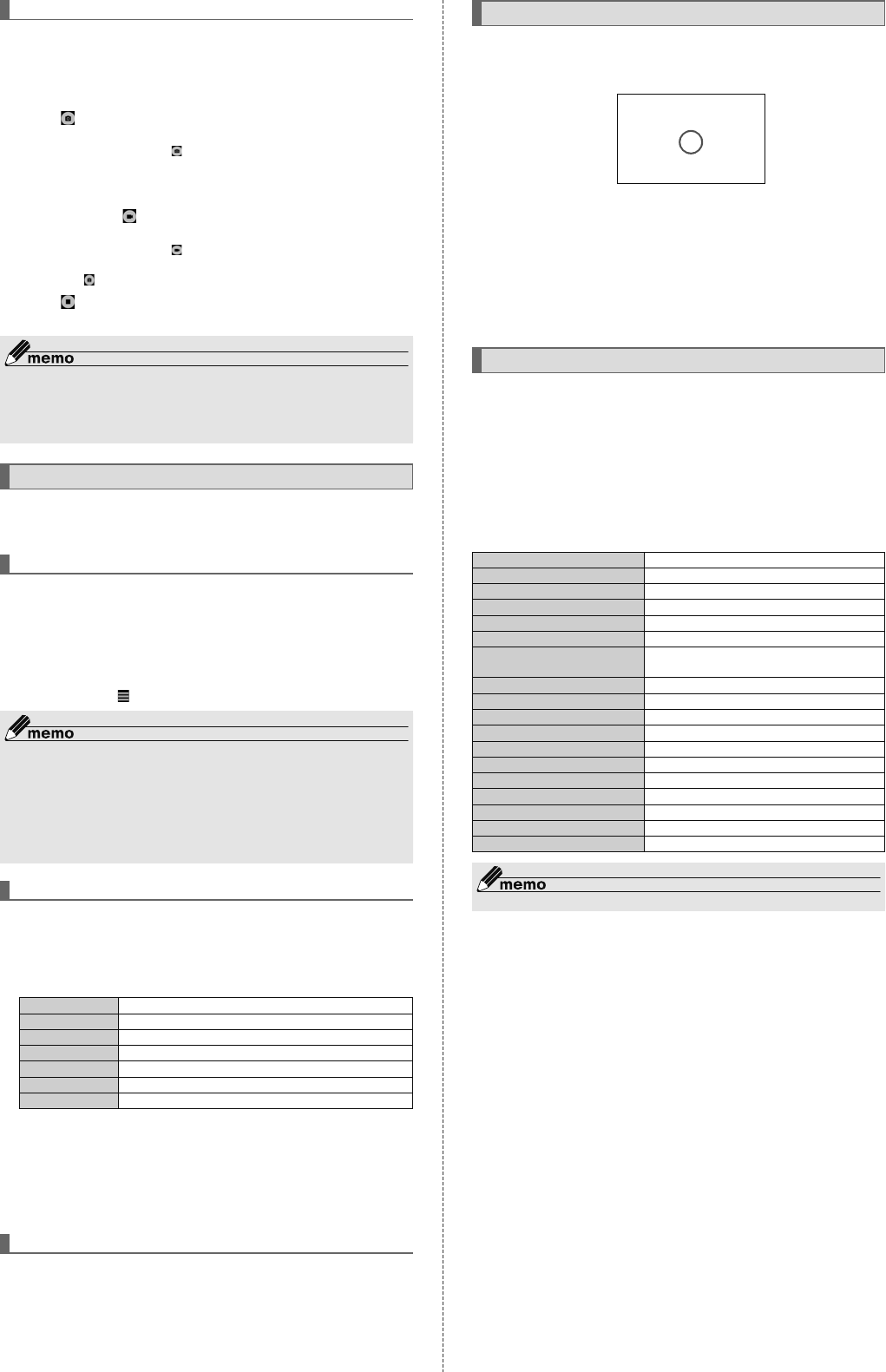
静止画/動画を撮影する
■静止画を撮影する場合
モニター画面→画面をタップ
タップしたところにピントが合います。
•モニター画面をロングタッチするとフォーカスロックされます。
k/[ ]
撮影したデータは自動的に保存されます。
•設定した撮影モードにより「 」が表示されていないときは、静止画の撮影はで
きません。
■動画を録画する場合
モニター画面→[ ]
録画が開始されます。
•設定した撮影モードにより「 」が表示されていないときは、動画の録画はでき
ません。
•録画中に「 」をタップすると、静止画を撮影できます。
k/[ ]
録画が停止します。録画したデータは自動的に保存されます。
◎ モニター画面で約2分間何も操作しないと、カメラが終了します。
◎ 常時、オートフォーカスが動作し、自動でピントを合わせるコンティニュアスAF
機能を搭載しておりますが、被写体によっては、ピントが合うまでに時間がかか
る場合があります。
◎ 録画中は送話口(マイク)でのみ、録音できます。
水中カメラで撮影する
本製品は水中カメラを使って水中撮影を行うことができます。「水中自動検出」
(▶P.XX)がONの場合は、カメラ起動中に本製品を水中に入れると、自動的に水中カ
メラ画面に切り替わり、水中撮影が可能になります。
水中カメラを起動する
カメラ起動中に本製品を水中に入れる
水中カメラ画面が表示されます。水中カメラの説明が表示された場合は、画面に
従って操作してください。
以下の操作でも水中カメラに切り替えることができます。
•水中に本製品を入れた後、カメラを起動する
•
「ダイレクトボタンを設定する」(▶P.XXX)で「水中モードの起動/終了」が設
定されている場合、カメラ起動中にd
(ダイレクトボタン)を長く押す
•モニター画面で[ ]→[モード]→[水中]と操作する
◎ 電池フタ、背面カバー、外部接続端子カバー、イヤホンマイク端子カバーがしっか
り閉じられていることを確認してください。
◎ 15kPa(水深最大1.5m)/30分を超えて使用しないでください。
◎ 本製品は水中で沈みます。使用する際はストラップなどを利用して、水中に落と
さないように注意してください。
◎ 海水や砂、泥、ほこりなどの異物が本製品に付着するような場所で使用したとき
は、「お手入れのしかた」(▶P.XXX)でお手入れを実施してください。
◎ 録画中、連写中は撮影終了後に水中カメラに切り替わります。
水中カメラを利用する
水中カメラ利用中は、
d
(ダイレクトボタン)/rlで、ムービー/フォト等の
撮影の設定を行い、
kで撮影します。
水中カメラ画面でd
(ダイレクトボタン)
水中カメラメニューが表示されます。
rlでメニューを選択
フォト 静止画を撮影します。
連写 静止画を連写撮影できます。
ムービー 動画を録画します。
ライト 撮影ライトを設定します。
カメラ アウトカメラとインカメラを切り替えます。
水中歪み補正 撮影時の歪みを補正します。
水中終了 ▶P.XXX「水中カメラを終了する」
k
選択したメニューへの切り替えやON/OFFが設定されます。
k
水中カメラで静止画/録画撮影されます。
•録画を停止するときは、録画中にkを押してください。
•連写撮影の場合は、
kを長く押してください。
水中カメラを終了する
水中カメラ画面でd
(ダイレクトボタン)→rlで「水中終
了」を選択→k
水中カメラを終了し、通常のカメラのモニター画面に戻ります。
「ダイレクトボタンを設定する」(▶P.XXX)で「水中モードの起動/終了」が設定
されている場合は、
d
(ダイレクトボタン)を長く押すと、水中カメラを終了で
きます。
Action Overlayを利用して撮影する
カメラに各種情報(速度、距離、標高など)を表示して静止画や動画を撮影、保存しま
す。
モニター画面→[◆]→[Action Overlay]
《XXX画面》
未
① 速度/最高速度
② 経過時間
③ 移動距離
④ 標高
⑤ 重力加速度/最大重力加速度
⑥ 現在時刻
⑦ 経路
静止画または動画を撮影する
声でカメラを操作する
声でカメラを操作することができます。
モニター画面→[◆]→[その他の設定]→[音声操作]
[ O N ]/[OFF]
■ 静止画を撮影する場合
モニター画面→本製品に向かって「チーズ」と発声する
静止画が撮影されます。
■声で操作できる機能
以下の言葉でカメラを操作することができます。
静止画撮影 「チーズ」「はい、チーズ」「シャッター」
動画撮影開始 「録画スタート」「ビデオスタート」
動画撮影停止 「録画ストップ」「ビデオストップ」
ズームイン 「ズームイン」「大きく」
ズームアウト 「ズームアウト」「小さく」
アウトカメラ切替 「アウトカメラ」「アウト切り替え」
インカメラ切替 「インカメラ」「イン切り替え」「セルフィー」
「自撮り」
ワイドアングルカメラ切替 「ワイドカメラ」「ワイド切り替え」
モード切替(おまかせ) 「おまかせモード」
モード切替(マニュアル) 「マニュアルモード」
モード切替(エフェクト) 「エフェクトモード」
モード切替(水中) 「水中モード」
モード切替(スローモーション) 「スローモーションモード」
モード切替(タイムラプス) 「タイムラプスモード」
モード切替(連写) 「連写モード」
モード切替(夜景) 「夜景モード」
モード切替(スポーツ) 「スポーツモード」
モード切替(Action Overlay) 「アクションオーバーレイモード」
◎ 周囲の雑音などの影響により、正しく認識できない場合があります。
59アプリケーション
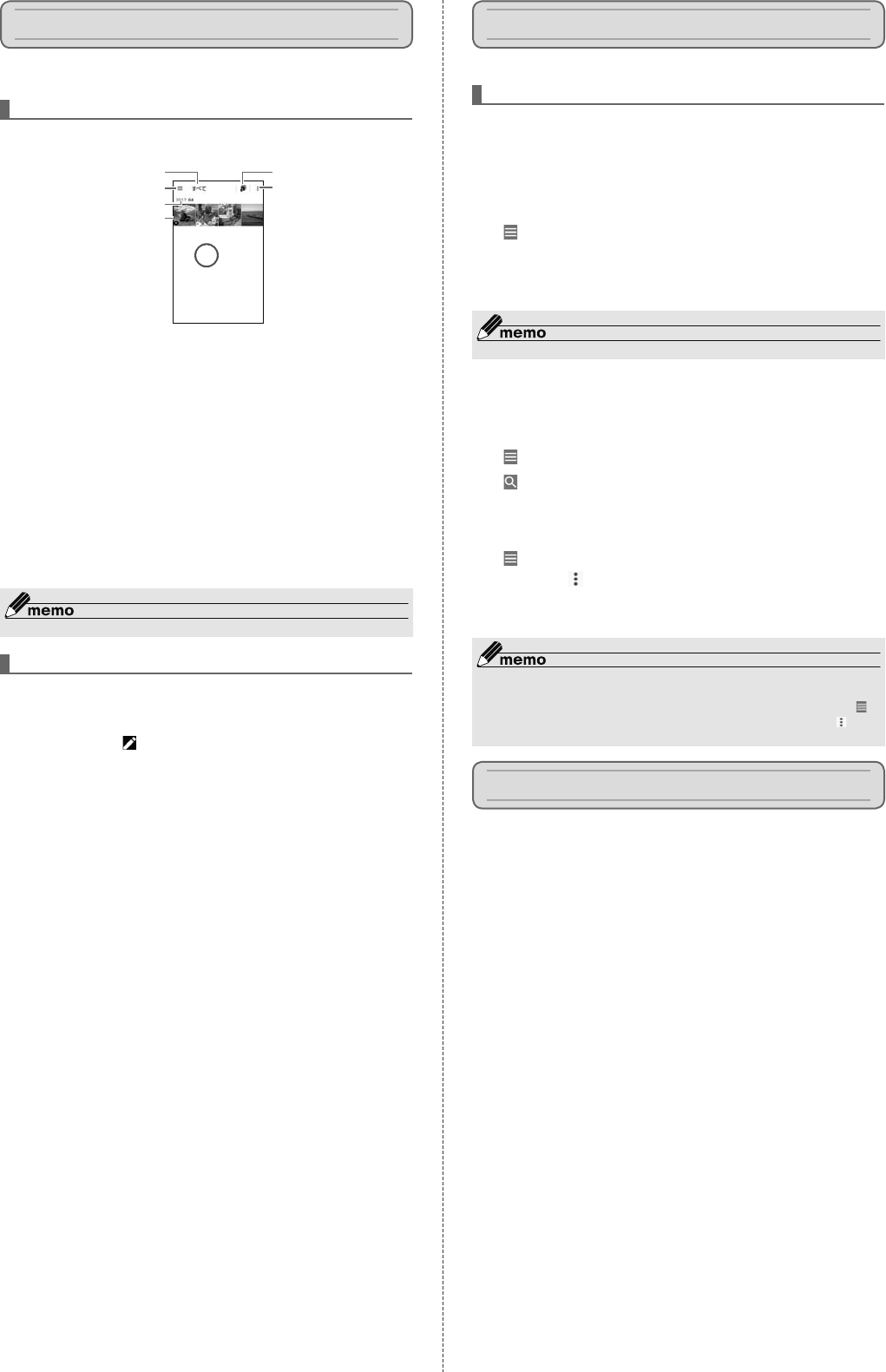
ギャラリーでファイルを表示する
ギャラリーは、内部ストレージ/microSDメモリカード内の画像/動画を一覧表示
し再生できます。また、アルバムとして管理することもできます。
データを再生する
アプリ一覧→[写真/動画]→[ギャラリー]
•操作説明が表示されたら、画面の指示に従って操作してください。
⑥
⑤
④
②
①
③
《データ一覧画面》
① 表示カテゴリ名
② カテゴリ切り替えアイコン
表示カテゴリを切り替えることができます。
•
「カメラ」をタップすると、カメラを起動できます。
③ 保存年月
データを保存した年月が表示されます。
④ 保存データ
⑤ 月別表示の切り替え
月別のフォルダに分けてデータを表示します。表示カテゴリが「すべて」の場
合に表示されます。
⑥ メニュー
表示中の各画面で、メニューが表示されます。データの選択やスライドショー
などの操作ができます。
データを選択
データが再生されます。
◎ ギャラリーで表示されるデータの中には、再生できないものもあります。
静止画を編集する
静止画を編集できます。編集可能なファイル形式は、.jpg形式、.png形式などです。
データによっては利用できない場合があります。
データ一覧画面→データを選択
画面をタップ→[ ]
データ編集画面が表示されます。
編集に使用するアプリを選択
画面下部のアイコンで編集
[保存]
未
音楽を聴く
音楽やプレイリストなどを再生できます。
音楽データを再生する
内部ストレージ/microSDメモリカードに保存されたコンテンツをカテゴリ別に表
示して再生できます。
•音楽再生中に「microSDメモリカードを取り外す」(▶P. 72)ことは行わないでくだ
さい。
■音楽を再生する
アプリ一覧→[Google]→[Play Music]
[ ]→[音楽ライブラリ]
アイテムのリスト画面が表示されます。
アイテムをタップ
曲をタップ
◎音量は、
lr
(音量下/上ボタン)で調節します。
■曲や曲に関連する情報を検索する
内部ストレージ/microSDメモリカードに保存されている曲を検索したり、曲に関
連する情報を検索することができます。
アプリ一覧→[Google]→[Play Music]
[ ]→[音楽ライブラリ]
[ ]→検索する曲の情報を入力
■プレイリストを作成する
アプリ一覧→[Google]→[Play Music]
[ ]→[音楽ライブラリ]→「アルバム」/「曲」タブをタップ→アル
バム/曲の「 」をタップ→[プレイリストに追加]→[新しいプレイ
リスト]
プレイリスト名を入力→[プレイリストを作成]
◎ プレイリストに曲を追加するには、操作で「プレイリストに追加」をタップし
た後、追加したいプレイリストを選択してください。
◎ プレイリストを削除するには、アプリ一覧→[Google]→[Play Music]→[ ]
→[音楽ライブラリ]→「プレイリスト」タブをタップ→プレイリストの「 」を
タップ→[削除]→[OK]と操作します。なお、曲は削除されません。
ビデオを再生する
Google Playで映画をレンタルしたり、保存した動画を視聴したりできます。
•ビデオの利用にはGoogleアカウントの設定が必要です。詳しくは、「Googleアカウ
ントをセットアップする」
(▶P. 24)
をご参照ください。
アプリ一覧→[Google]→[Playムービー&TV]
視聴する動画をタップ
画面の指示に従って操作してください。
60 アプリケーション
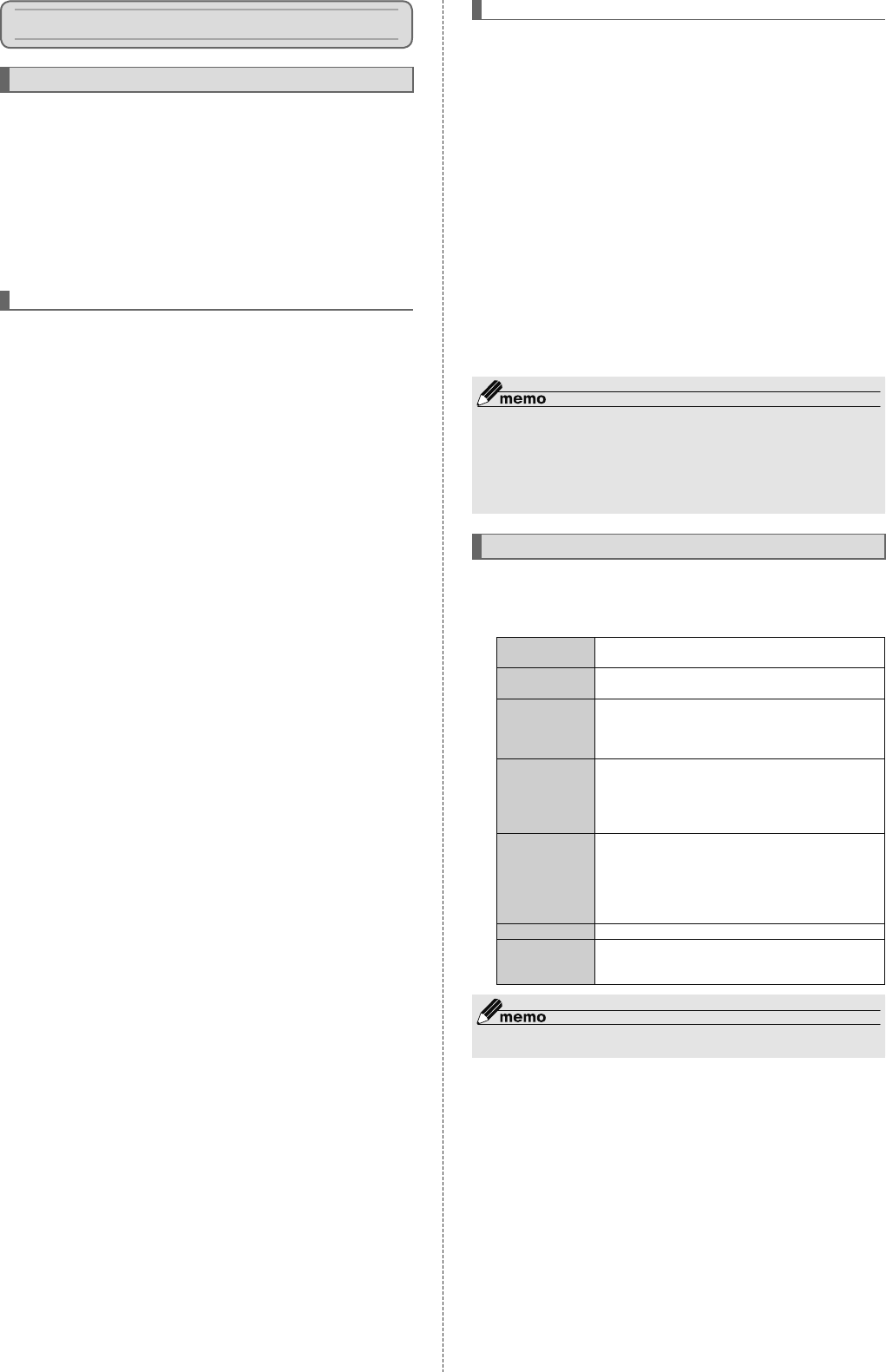
NFC/おサイフケータイ®
おサイフケータイ®とは
おサイフケータイ®とは、NFCと呼ばれる近接型無線通信方式を用いた、電子マネーや
ポイントなどのサービスの総称です。
NFCとは、Near Field Communicationの略で、ISO(国際標準化機構)で規定された
国際標準の近接型無線通信方式です。FeliCa®を含む非接触ICカード機能やリー
ダー/ライター(R/W)機能、機器間通信機能などが本製品でご利用いただけます。
おサイフケータイ®を利用したサービスによっては、ご利用になりたいサービスプロ
バイダのおサイフケータイ®対応アプリをダウンロードする必要があります。
おサイフケータイ®対応サービスのご利用にあたっては、xx電話に搭載された
FeliCaチップまたはxx ICカードへ、サービスのご利用に必要となるデータを書き込
む場合があります。
なお、ご利用にあたっては、「おサイフケータイ®対応サービスご利用上の注意」
(▶P. 104)をあわせてご参照ください。
おサイフケータイ® のご利用にあたって
•本製品の紛失には、ご注意ください。ご利用いただいていたおサイフケータイ®対応
サービスに関する内容は、サービス提供会社などにお問い合わせください。
•紛失・盗難などに備え、おサイフケータイ®のロックをおすすめします。
•紛失・盗難・故障などによるデータの損失につきましては、当社は責任を負いかねま
すのでご了承ください。
•各種暗証番号およびパスワードにつきましては、お客様にて十分ご留意の上管理を
お願いいたします。
•ガソリンスタンド構内などの引火性ガスが発生する場所でおサイフケータイ®をご
利用になる際は、必ず事前に電源を切った状態でご使用ください。おサイフケータ
イ®をロックされている場合はロックを解除したうえで電源をお切りください。
•おサイフケータイ®対応アプリを削除するときは、各サービスの提供画面からサービ
スを解除してから削除してください。
•FeliCaチップ内にデータが書き込まれたままの状態でおサイフケータイ®の修理を
行うことはできません。携帯電話の故障・修理の場合は、あらかじめお客様にFeliCa
チップ内のデータを消去していただくか、当社がFeliCaチップ内のデータを消去す
ることに承諾していただく必要があります。データの消去の結果、お客様に損害が生
じた場合であっても、当社は責任を負いかねますのであらかじめご了承ください。
• FeliCaチップ内またはxx ICカード内のデータが消失してしまっても、当社として
は責任を負いかねますのであらかじめご了承ください。万一消失してしまった場合
の対応は、各サービス提供会社にお問い合わせください。
•
おサイフケータイ
®
対応サービスの内容、提供条件などについては、各サービス提供
者にご確認、お問い合わせください。
•各サービスの提供内容や対応機種は予告なく変更する場合がありますので、あらか
じめご了承ください。
•対応機種によって、おサイフケータイ®対応サービスの一部がご利用いただけない場
合があります。詳しくは、各サービス提供会社にお問い合わせください。
•電池残量がなくなった場合、おサイフケータイ®がご利用いただけないことがありま
す。
•おサイフケータイ®対応アプリ起動中は、おサイフケータイ®によるリーダー/ライ
ターとのデータの読み書きができない場合があります。
•電波の届かない場所や海外利用時は、おサイフケータイ®の一部のサービスが利用で
きない可能性があります。
リーダー/ライターにかざしてのデータのやりとりは可能です。
リーダー/ライターとデータをやりとりする
NFC(FeliCa対応)アンテナ部(P.xx)をリーダー/ライターにかざすだけ
で、FeliCaチップ内またはxx ICカード内のデータをやりとりできます。
•NFC(FeliCa対応)アンテナ部をリーダー/ライターにかざす際に強くぶつけない
ようにご注意ください。
•NFC(FeliCa対応)アンテナ部をリーダー/ライターの中心に平行になるようにか
ざしてください。
•NFC(FeliCa対応)アンテナ部をリーダー/ライターの中心にかざしても読み取れ
ない場合は、本製品を少し浮かす、または前後左右にずらしてかざしてください。
•NFC(FeliCa対応)アンテナ部とリーダー/ライターの間に金属物があると読み取
れないことがあります。また、NFC(FeliCa対応)アンテナ部の付近にシールなどを
貼り付けると、通信性能に影響を及ぼす可能性がありますのでご注意ください。
◎ おサイフケータイ®対応アプリを起動せずに、リーダー/ライターとのデータの
読み書きができます。
◎ 本体の電源を切っていてもご利用いただけます。ただし電池残量がない場合はご
利用できません。その場合は充電後に一度本体の電源を入れることでご利用にな
れます。
◎「おサイフケータイロック」(▶P. 62)を設定している場合はご利用いただけませ
ん。
おサイフケータイ®を設定する
おサイフケータイ®のロックや、NFCのReader/Writer、P2P機能のオン/オフを設
定します。
アプリ一覧→[設定]→[その他]→[NFC/おサイフケータイ設定]
おサイフケータイ設定画面が表示されます。
NFC/おサイフ
ケータイロック
▶P.XX「おサイフケータイ®の機能をロックする」
Reader/Writer,
P2P
▶P.XX「Reader/Writer, P2P機能をオンにする」
Androidビーム Androidビーム(Reader/Writer, P2P機能)を利用した
データ通信ができます。
•Androidビームについては、「Androidビームでデータを
送信/受信する」(▶P.XX)をご参照ください。
NFC/おサイフ
ケータイロック
No.変更
「NFC/おサイフケータイロック」のロックNo.を変更し
ます。
•ロックNo.を入力→[次へ]→新しいロックNo.を入力→
[次へ]→再度新しいロックNo.を入力→[OK]と操作す
ると変更できます。
NFC/おサイフ
ケータイロック
No.初期化
「NFC/おサイフケータイロック」のロックNo.を忘れた
場合は、PINロック解除コードを利用してロックNo.を再
設定できます。
•
[OK]→PINロック解除コードを入力→[次へ]→新しい
ロックNo.を入力→[次へ]→再度新しいロックNo.を入
力→[OK]と操作すると再設定できます。
タップ&ペイ ▶P.XX「タップ&ペイ」
NFC/おサイフ
ケータイのかざし
方
NFC/おサイフケータイのかざし方を確認します。
◎
「おサイフケータイ」アプリの「ロック設定」や、「NFCメニュー」アプリの「NFC
ロック」からもNFC/おサイフケータイ設定画面を表示することができます。
61アプリケーション
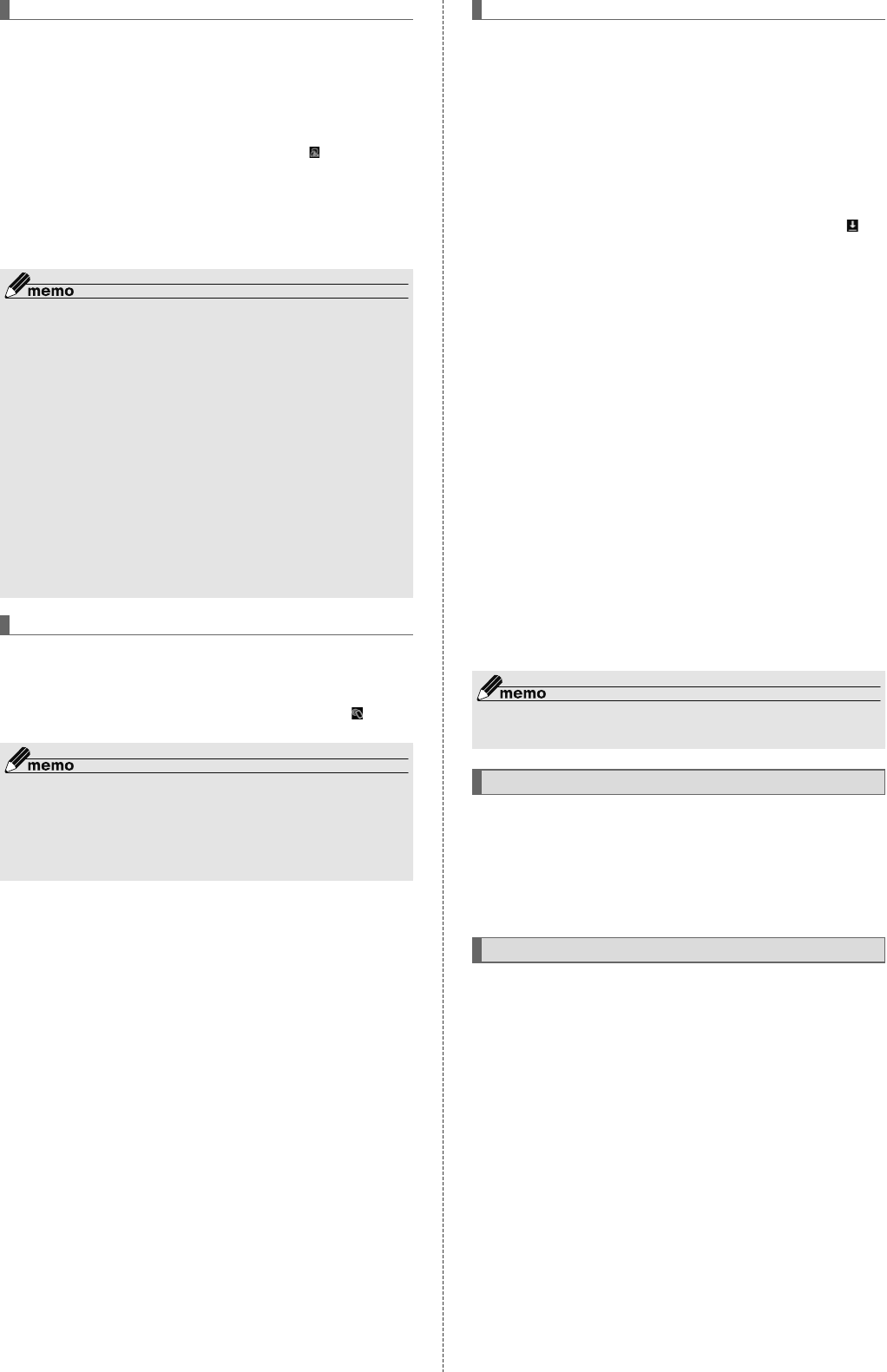
おサイフケータイ®の機能をロックする
「NFC/おサイフケータイロック」を設定すると、おサイフケータイ®対応サービスの
利用を制限できます。
•おサイフケータイ®のロックは、端末の画面ロック、SIMカードロックとは異なりま
す。
NFC/おサイフケータイ設定画面→[NFC/おサイフケータイ
ロック]→[次へ]
ロックNo.を入力→[次へ]→[OK]
おサイフケータイ®の機能がロックされ、ステータスバーに が表示されます。
■NFC/おサイフケータイロックを解除する
おサイフケータイ設定画面→[NFC/おサイフケータイロック]→
[次へ]
ロックNo.を入力→[次へ]→[OK]
「NFC/おサイフケータイロック」が解除されます。
◎「NFC/おサイフケータイ ロック」を設定中に電池が切れると、「NFC/おサイ
フケータイ ロック」が解除できなくなります。電池残量にご注意ください。充電
が切れた場合は、充電後に「NFC/おサイフケータイ ロック」を解除してくださ
い。
◎「NFC/おサイフケータイ ロック」のロックNo.とFeliCaチップ内のデータは、
本製品を初期化しても削除されません。
◎ ロックNo.はxx ICカードに保存され、本製品から取り外してもxx ICカード内
に保持されます。ロックNo.について詳しくは、「ご利用いただく各種暗証番号につ
いて」(▶P.XX)をご参照ください。
◎ ロックNo.を変更するには、NFC/おサイフケータイ設定画面→[NFC/おサイ
フケータイ ロックNo.変更]→現在のロックNo.を入力→[次へ]→新しいロック
No.を入力→[次へ]→もう一度新しいロックNo.を入力→[OK]と操作します。
◎ ロックNo.を忘れた場合は、PINロック解除コードを利用してロックNo.を再設
定できます。ロックNo.を再設定するには、NFC/おサイフケータイ設定画面→
[NFC/おサイフケータイ ロックNo.初期化]→[OK]→PINロック解除コード
を入力→[次へ]→新しいロックNo.を入力→[次へ]→もう一度新しいロック
No.を入力→[OK]と操作します。
◎ 本製品を紛失してしまった場合は、「Lookout for xx」により、遠隔操作で
ロック
をかけることができます。詳しくは、「My xxお客さまサポート)」(▶
P.XX)をご参照ください。
Reader/Writer, P2P機能をオンにする
アプリ一覧→[設定]→[その他]
[NFC/おサイフケータイ設定]
「Reader/Writer, P2P」を「ON」にする
NFCのReader/Writer, P2P機能がオンになり、ステータスバーに が表示さ
れます。
◎「Reader/Writer, P2P」をオンにするとAndroidビームもオンになります。
Androidビームをオンにすると、NFC搭載機器との間で、ウェブページや
YouTubeのURL、連絡先などを共有することができます。
◎ 非接触ICカード機能は、NFCのReader/Writer, P2P機能のオン/オフにかか
わらず利用できます。
◎「NFC/おサイフケータイ ロック」を設定中は、NFCのReader/Writer, P2P機
能をオンにできません。
Androidビームでデータを送信/受信する
NFCを搭載したAndroid機器との間でAndroidビームを利用すると、簡単な操作で画
像や音楽、本製品で撮影した静止画や動画を送ったり受け取ったりすることができま
す。
•データを送信/受信するにはあらかじめNFCのReader/Writer, P2P機能をオン
にしてください(▶P.XX「Reader/Writer, P2P機能をオンにする」)。
•すべてのNFC搭載機器との通信を保証するものではありません。
■データを受信する
送信側のNFC搭載機器でデータ送信の操作を行う
送信側の機器と、NFC(FeliCa対応)アンテナ部(P.xx)を向かい
合わせる
データを受信すると、受信データに対応するアプリが起動します。
•静止画や動画、音楽などのデータを受信した場合は、ステータスバーに が表
示されることがあります。ステータスバーを下にスライド→[(完了確認)]と操
作すると、受信データに対応したアプリが起動します。画面の指示に従って操
作してください。
■データを送信する
例:電話帳(顔写真なし)を送信する場合
アプリ一覧→[コミュニケーション]→[電話帳]→「すべての連絡
先」タブをタップ→連絡先を選択
受信側の機器と、NFC(FeliCa対応)アンテナ部(P.xx)を向かい
合わせる→画面をタップ
NFC(FeliCa対応)
アンテナ部
◎ アプリによってはAndroidビームをご利用になれません。
◎ 通信に失敗した場合は、本製品を少し浮かす、または前後左右にずらしてもう一
度向かい合わせてください。
NFC/FeliCaに対応したサービスを利用する
「おサイフケータイ」アプリから対応サービスを利用できます。
アプリ一覧→[ツール]→[おサイフケータイ]
サービス一覧が表示されます。
初期設定画面が表示された場合は、画面の指示に従って操作してください。
利用したいサービスを選択
サービスに対応したアプリをダウンロードしてから、またはサービス紹介サイト
から、画面の指示に従って操作してください。
タップ&ペイ
おサイフケータイ対応サービスでの決済カードの選択ができます。
アプリ一覧→[設定]→[その他]→[NFC/おサイフケータイ設定]
→[タップ&ペイ]
利用したいサービスを選択
利用したい決済カードを選択してください。
62 アプリケーション
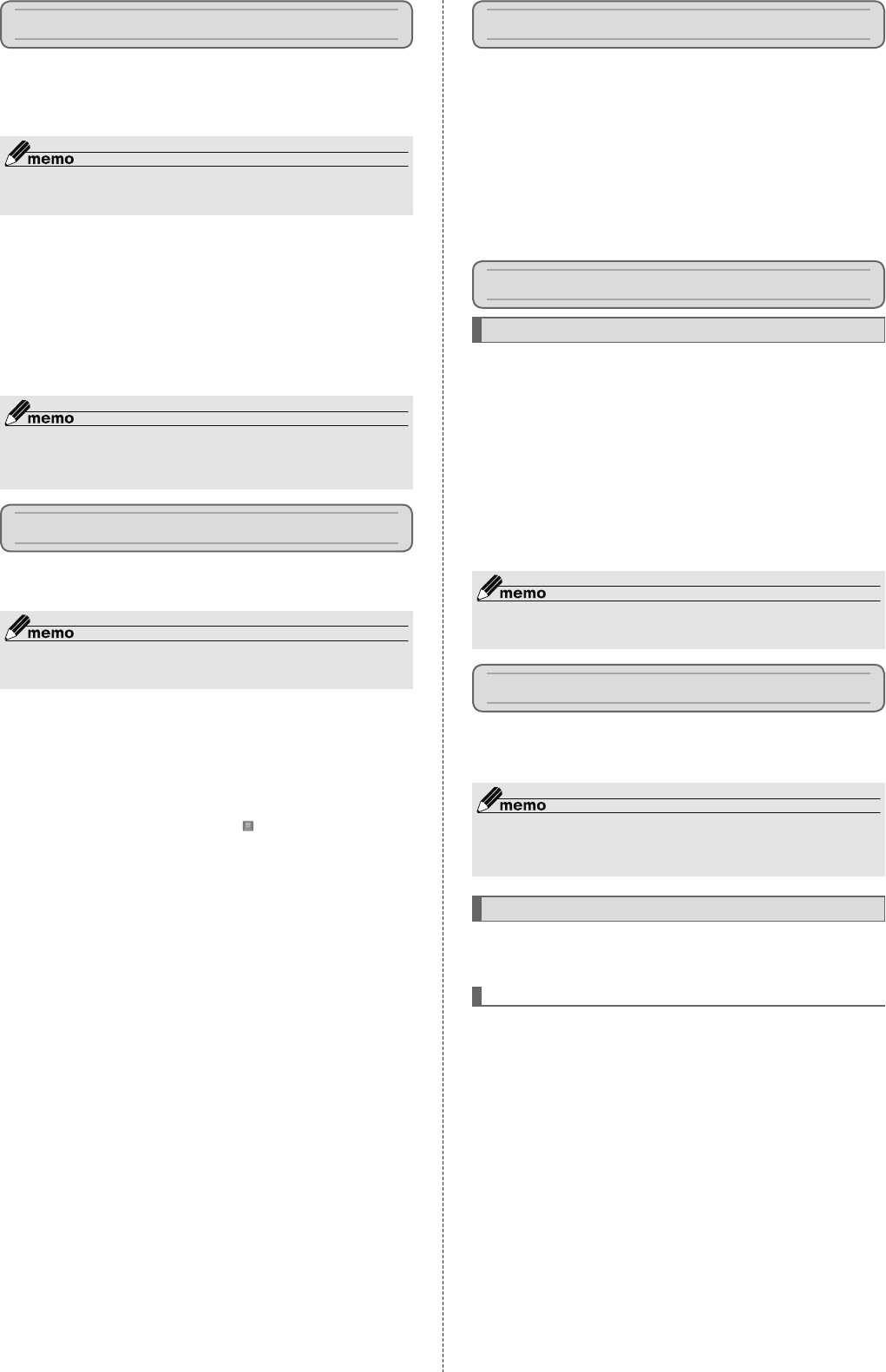
xx
サービスTOP
最新ニュースや天気、乗換案内などのデイリーツールはもちろん、「xxスマートパ
ス」や「xx WALLET」などのxxの様々なサービスを最大限活用するためのポータ
ルアプリです。xx WALLETポイントが当たるコンテンツやお得なプレゼント情報
などをご案内します。
•利用方法、最新のお知らせについては、「xxサービスTOP」アプリをご参照ください。
◎ ご利用の際はデータ通信料が高額になる場合がありますので、データ通信料定
額/割引サービスへのご加入をおすすめします。
◎ 一部のアプリは、別途有料となる場合があります。
アプリ一覧→[x
xx
サービス]→[サービスTOP]
xxサービスTOPのホーム画面が表示されます。
•xxサービスTOPのご利用にはxx IDのログインが必要です。
•xx IDをお持ちでない場合は、xx IDを取得してください。xx IDについて詳
しくは本製品同梱の『設定ガイド』をご参照ください。
•初めて起動したときは、送信情報の概要などが表示されます。
•画面の指示に従って、各種情報の設定を行うと各種情報を受け取ることができ
ます。
•ニュース、天気、乗換などのデイリーツールやポイントガチャ、xx
WALLET情
報、各種auサービスの特典情報などが表示されます。
•設定内容はホーム画面で[MENU]→[設定]と操作すると変更ができます。
◎ お客様が操作していない場合でも自動的にデータ通信が行われる場合がありま
す。
◎ コンテンツによっては、本製品に対応していない場合があります。
◎ 各コンテンツは予告なく終了、または内容が変更になる場合があります。
xx
スマートパス
「xxスマートパスプレミアム」/「xxスマートパス」を最大限活用するためのアプリで
す。お得で、楽しく、あんしんなスマホライフを提供します。
•利用方法、最新のお知らせについてはxxスマートパス」アプリをご参照ください。
◎ ご利用の際はデータ通信料が高額になる場合がありますので、データ通信料定
額/割引サービスへのご加入をおすすめします。
◎ 一部のアプリは、別途有料となる場合があります。
アプリ一覧→[x
xx
サービス]→[
xx
スマートパス]
xxスマートパスTOPページが表示されます。
•xxスマートパスアプリのご利用にはxx IDのログインが必要です。
•xx IDをお持ちでない場合は、xx IDを取得してください。xx IDについて詳
しくは本製品同梱の『設定ガイド』をご参照ください。
•初めて起動したときは、送信情報の概要などが表示されます。
•画面の指示に従って、初期設定を行うと各種情報を受け取ることができます。
•設定内容はサイドメニュー※1の「設定」から変更ができます。
※1 サイドメニューを表示するには画面左下の「 」をタップしてください。
My
xx
お客さまサポート)
月々のご請求金額やご利用状況などを簡単に確認できるほか、My xxウェブサイト
へアクセスして、料金プランやオプションサービスなどの申し込み・変更手続きが
できます。
•利用方法などの詳細については、My xxアプリ起動中に[MENU]→[本アプリ
につ
いて]→[ヘルプ]と操作してMy xxアプリのヘルプをご参照ください。
アプリ一覧→[サポート]→[My
xx
]
My xxのトップ画面が表示されます。
•初めて起動したときは画面の指示に従って、ID設定を行ってください。
•利用規約が表示された場合は、内容をご確認のうえ「同意する」をタップしてく
ださい。
確認する項目を選択する
現在のご利用状況、ご請求金額、ご契約内容の確認や、各種お手続きができます。
xx
スマートサポート
x
xx
スマートサポートでできること
24時間365日体制※1のxxスマートサポートセンターによる電話サポートでは、
「Lookout for xx」「遠隔操作サポート(リモートサポート)」の2種類のアプリ
を利用
して、遠隔操作によるセキュリティ機能とサポートサービスを利用することができま
す。
その他、初期設定・基本操作や人気アプリの利用方法を、ご自宅に訪問し丁寧にご説明
する「スマホ訪問サポート※2
(8,500円∼14,500円/回、税抜)
※3」や、初心者の方に
も分かりやすい「使い方ガイド本※4」プレゼントなど、安心してスマートフォンをご利
用いただけるよう各種サービス、特典をご用意しています。
•ご利用にはお申し込みが必要です。ご利用料金や詳細については、xxホームページ
(https://www.xx.com/)でご確認ください。
※1 23時から翌9時のご利用は事前予約が必要となります。
※2 訪問先はお客様のご契約住所に限ります。また、別途交通費がかかる地域がございま
す。 ※3 コースにより料金が異なります。コースやメニューの内容はxxホームページをご
確認く
ださい。
※4 本のプレゼントは一回限りとなります。
◎ 「Lookout for xx」「遠隔操作サポート」のご利用にあたっては、「Lookout for
xxを利用する」(▶P.XX)、「遠隔操作サポートを利用する」(▶P. 64)
および「位置検索をご利用いただくにあたって」(▶P. 63)をあわせてご
参照ください。
位置検索サポート
本製品を盗難・紛失された場合に、お客さまセンターやお客様のパソコンから本製品
を遠隔操作で位置検索、ロックをすることができます。
※ お客さまセンターから本製品を遠隔操作で位置検索、ロックする場合は、xxスマートサ
ポー
トまたはxxスマートパス、故障紛失サポートへの加入が必要です。
◎ ご利用の際には、アプリ一覧→[設定]→[スタート画面とセキュリティ]→[端末
管理アプリ]と操作して、「My xx」を有効にしてください。
◎ 位置情報へのアクセスなどの確認ダイアログが表示される場合には、「許可」を
タップし、機能の利用を許可してください。
位置検索をご利用いただくにあたって
位置検索をご利用いただくにあたって当社では、提供したGPS情報に起因する損害
については、その原因の内容にかかわらず一切の責任を負いませんので、あらかじめ
ご了承ください。
ご利用上の注意
•My xxに本製品の位置情報へのアクセス許可がされていない場合は、位置検索をご
利用いただけません。
•サービスエリア内でも地下街など、GPS衛星と基地局からの電波の受信状態が悪い
場所では、正確な位置情報が取得できない場合があります。
63アプリケーション
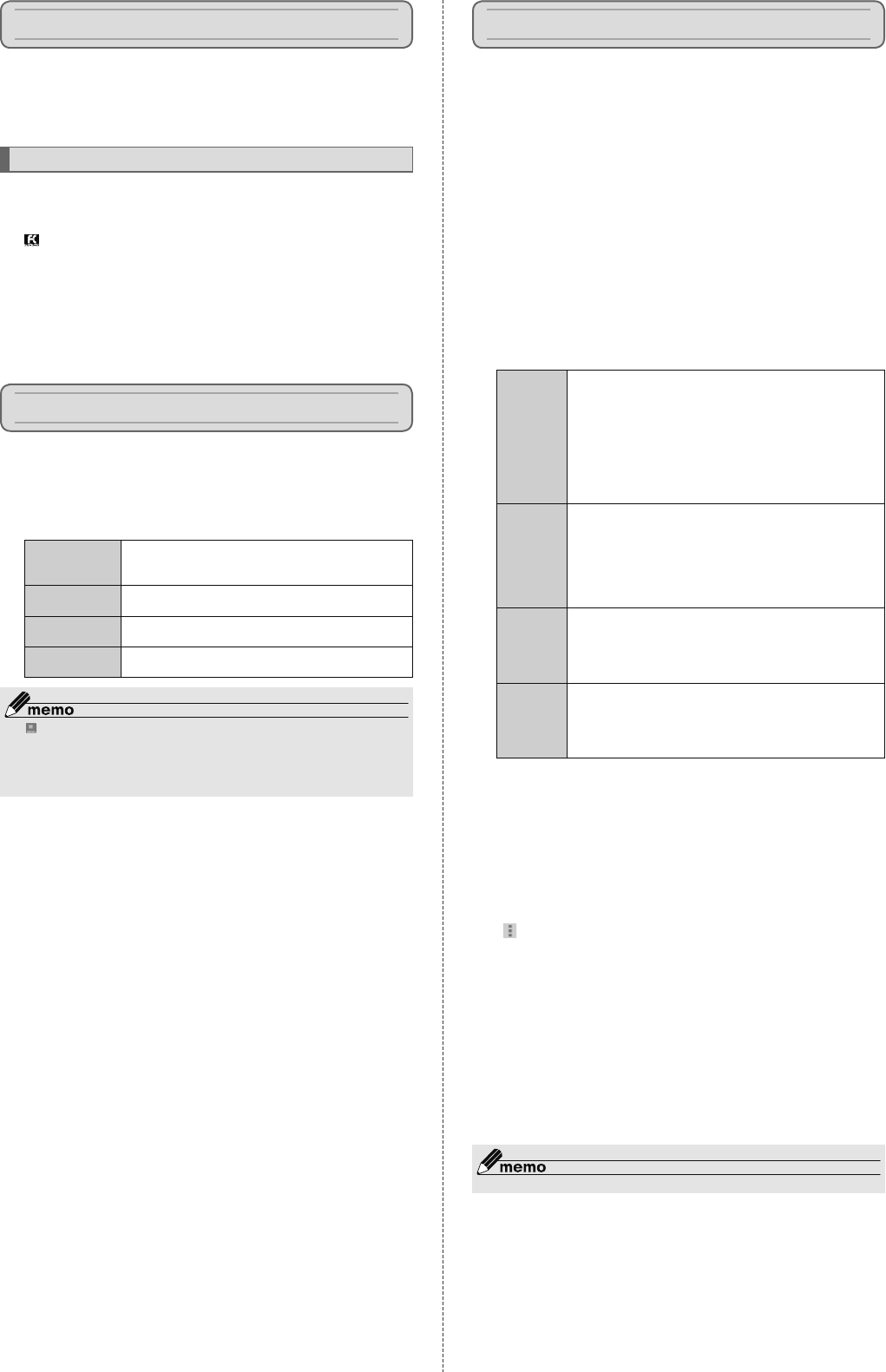
遠隔操作サポート
ご利用にあたってはxxスマートサポートまたはxxスマートパス、故障紛失サポート
への加入が必要です。
スマートフォンの操作についてお問い合わせいただいた際に、オペレーターがお客様
のスマートフォンの画面を共有し、お客様の操作をサポートすることで、直接問題を
解決します。
遠隔操作サポートを利用する
お客さまセンター、x
xx
スマートサポートセンターまでお問い合わ
せ
xxスマートパス会員は局番なしの157番(xx電話から/通話料無
料)、
0077-7-111(一般電話から/通話料無料)までご連絡ください。
xxスマートサポート会員は、xxスマートサポート加入後に送付される会員証
に記載の「専任チーム専用番号」までご連絡ください。
※ 遠隔操作サポートをご希望のスマートフォン以外からお電話ください。
アプリ一覧→[サポート]→[遠隔操作サポート]
初回起動時には許可画面や使用許諾契約書を確認する画面が表示されます。内容
をご確認の上、画面の指示に従って操作してください。
オペレーターの指示に従って操作
故障紛失サポート
「故障かな?」と思ったときのトラブル診断、簡単操作で故障紛失サポートセンターへ
電話相談、インターネットでの交換申込、データ移行をトータルにサポートする便利
なアプリです。
アプリ一覧→[サポート]→[故障紛失サポート]
•初めて起動したときは許可画面や利用規約などの確認画面が表示されます。内
容をご確認のうえ、画面の指示に従って操作してください。
トラブル診断 お客様ご自身で診断することができます。質問に答えてい
くと、トラブルの対処方法が見つかります。
調子が悪いと思ったら、まずは診断!
オンライン交換
受付
オンライン交換受付のログイン画面をワンタッチで呼び
出します。
故障相談受付 簡単操作で、故障相談窓口となる「故障紛失サポートセン
ター」へお電話をおつなぎします。
データ移行アプ
リ
ご利用の機種に対応したデータ移行アプリを起動します。
◎「 」をタップするとサイドメニューが開きます。
トップメニュー画面の4機能へのアクセスに加え、電話機本体機能の診断などい
くつかのメニューを提供しています。
◎ 各機能利用中にトップメニュー画面に戻るときはサイドメニューの「トップ」を
タップしてください。
あんしんフィルター for
xx
お子様にスマートフォンを安心して持たせられるよう、青少年に不適切なウェブペー
ジへのアクセスやアプリのご利用を制限するフィルタリングアプリです。
お子様の年代に合わせ、「小学生」・「中学生」・「高校生」・「高校生プラス」の4段階から制
限レベルを簡単に選択できるほか、特定のウェブページやアプリの制限/許可を保護
者が個別にカスタマイズすることも可能です。
また、保護者が指定した相手先にのみ通話を制限したり、夜間などスマートフォンの
ご利用を制限したりすることもできます。
• ご利用にはxx IDが必要です。xx IDの設定方法については「xx IDを設定する」
(▶P. 24)をご参照ください。
アプリ一覧→[サポート]→[あんしんフィルター for
xx
]
初めて起動したときは、許可画面が表示されます。内容をご確認の上、「同意する」
をタップしてください。
[
xx
IDでログイン]→[ログイン]
画面の指示に従って操作してください。
※ ご利用になるお子様のxx IDでログインしてください。
仮パスワードを入力→仮パスワード(確認)を入力
仮パスワードは管理者登録の際に必要となります。必ず保護者の方がご自身で設
定し、忘れないように管理してください。
フィルタリングの強度を選択
小学生向け
•お子様の閲覧に不適切なもの、知らない人と交流できるもの、
利用に知識・経験・判断力が必要なもの、水着や下着の描写が
含まれるもの、時間の浪費が心配なもの、また前記以外の心配
事を含むサイトの閲覧やアプリの利用はできません。
•本製品内の個人情報を読み取るもの、アプリ内課金(一部)が
あるもの、お子様に不適切な広告があるアプリも利用できま
せん。
•EMA※が認定するサイト/アプリでも、初期の状態では利用で
きません。設定を変更することで利用可能になります。
中学生向け
•お子様の閲覧に不適切なもの、知らない人と交流できるもの、
利用に知識・経験・判断力が必要なもの、水着や下着の描写が
含まれるサイトの閲覧やアプリの利用はできません。
•本製品内の個人情報を不適切に読み取るもの、アプリ内課金
(一部)があるもの、お子様に不適切な広告があるアプリも利
用できません。
•EMA※が認定するサイト/アプリは利用可能です。
高校生向け
•お子様の閲覧に不適切なもの、知らない人と交流できるサイ
トの閲覧やアプリの利用はできません。
•本製品内の個人情報を不適切に読み取るアプリも利用できま
せん。
•EMA※が認定するサイト/アプリは利用可能です。
高校生プラ
ス
•お子様の閲覧に不適切なサイトの閲覧やアプリの利用はでき
ません。
•本製品内の個人情報を不適切に読み取るアプリも利用できま
せん。
•EMA※が認定するサイト/アプリは利用可能です。
※ 一般社団法人モバイルコンテンツ審査・運用監視機構
[規約に同意してサービスを利用開始する]→[OK]
利用規約を必ずご確認ください。
「端末管理アプリ」を有効にする画面が表示されます。
[この端末管理アプリを有効にする]
ウェブページが表示されます。
■管理者情報を登録する
アプリ一覧→[サポート]→[あんしんフィルター for x
xx
]
[ ]→[管理者登録]
• 画面上の「ここをタップして、あんしんフィルター for xxの管理者IDを登録し
てください。」の表示をタップしても管理者登録の設定画面に進むことができ
ます。
仮パスワードを入力→[仮パスワードを照会する]
管理者IDを入力→管理者ID(確認)を入力→[管理者ID確認へ進む]
管理者IDには、保護者の方のメールアドレスを入力します。
[申請する]
管理者IDとして登録したメールアドレスに、「anshin-access@netstar-inc.
com」よりメールが送信されます。
受信メールに記載されている管理者用パスワードを入力→[管理者
登録を行う]→[OK]
◎ 管理者情報の登録は、ID登録日の翌日までに行ってください。
64 アプリケーション
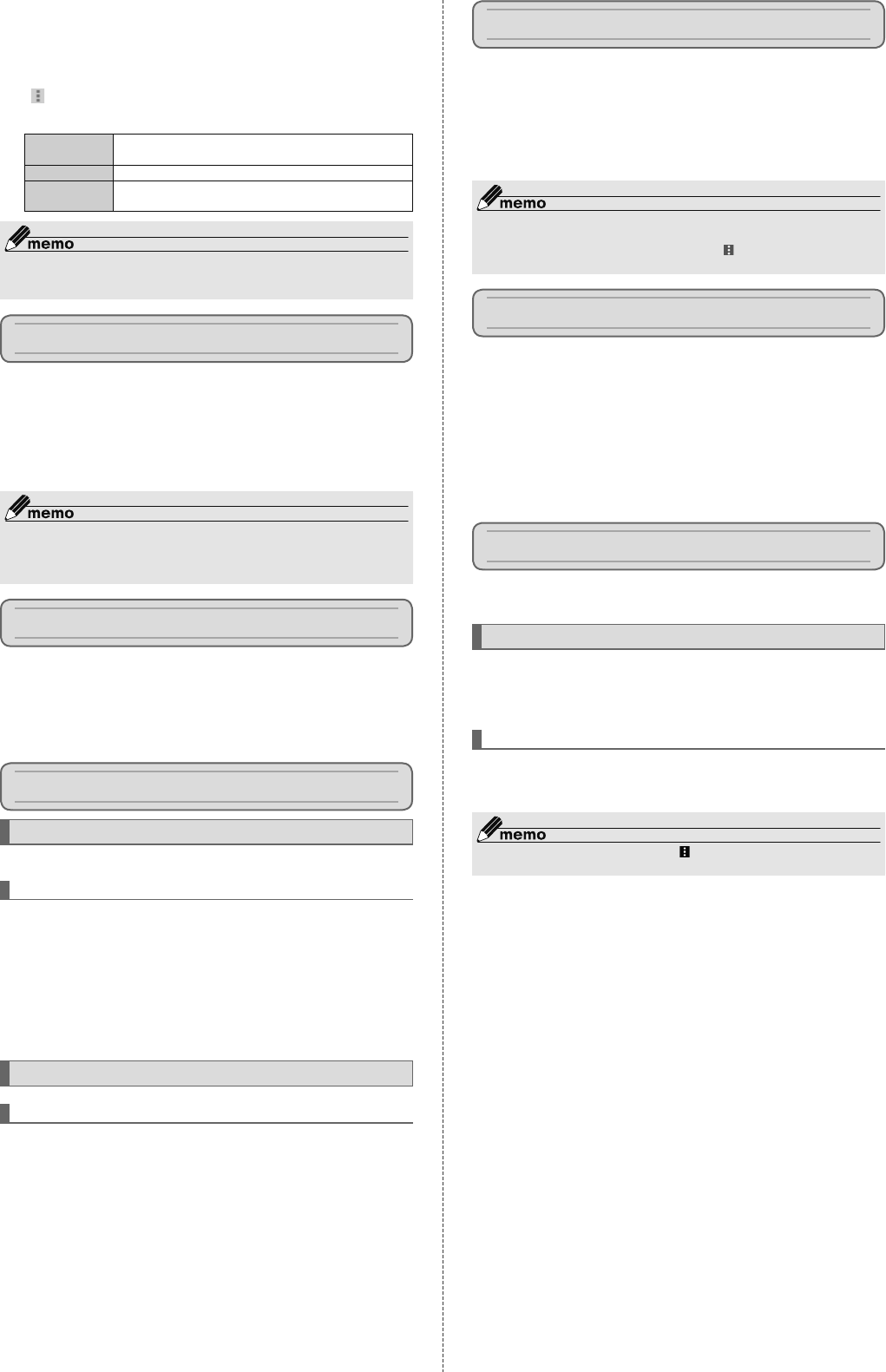
■管理者ページを利用する
パソコンから、管理者登録後にメール送信される管理者ページURLに接続してくださ
い。
※ 以下の手順でお子様のスマートフォンから利用することも可能です。
アプリ一覧→[サポート]→[あんしんフィルター for
xx
]
[ ]→[設定]→[管理者ページ]
管理者IDとパスワードを入力→[ログイン]
管理者情報 管理者ID(メールアドレス)やパスワードの変更ができま
す。
端末情報 管理しているスマートフォンの名前を設定できます。
フィルタリング
設定
年代設定の変更や、個別のサイトやアプリの許可/制限など
カスタマイズが可能です。
◎ 詳しくはxxホームページをご参照ください。
(https://www.xx.com/mobile/service/smartphone/safety/anshin-
access/)
QR・バーコードリーダー
「SATCH VIEWER」を利用して、QRコードやバーコードを読み取ることができます。
読み取った内容は、WEBサイト表示などに利用できます。QRコードとJANコードの
読み取りに対応しています。
アプリ一覧→[ツール]→[SATCH]→[QR/バーコードを読み取
る]
•初回起動時は、アンケートなどが表示されます。
内容をご確認の上、画面の指示に従って操作してください。
◎ SATCH VIEWERではQR・バーコードリーダー以外にも、AR(Augmented
Reality)を楽しむことができます。ARとはカメラにかざして対象物を読み込む
ことで、動画やCGなどを表示できる機能です。SATCH VIEWERアプリ内のキャ
ンペーンなどの画面の案内に沿ってお楽しみください。
xx
Wi-Fi接続ツールを利用する
xxの公衆無線LANサービス「xx Wi-Fi SPOT」やxxの宅内Wi-Fi機器サービス
「Wi-Fi HOME SPOT」を便利にご利用いただくためのアプリです。
• 利用方法などの詳細については、xx Wi-Fi接続ツール画面→[ヘルプ]と操作してヘ
ルプをご参照ください。
アプリ一覧→[ツール]→[
xx
Wi-Fi接続ツール]
xx Wi-Fi接続ツール画面が表示されます。
Androidアプリ
Google Playを利用する
•Google Playの利用にはGoogleアカウントの設定が必要です。
アプリを検索し、インストールする
アプリ一覧→[Play ストア]
Google Play画面が表示されます。
利用規約画面が表示された場合は、内容をご確認の上、「同意する」をタップして
ください。
■有料のアプリを購入するときは
アプリが有料の場合は、ダウンロードする前に購入手続きを行います。
•アプリに対する支払いは一度だけです。一度ダウンロードした後のアンインストー
ルと再ダウンロードには料金がかかりません。
アプリケーションを管理する
提供元不明のアプリのダウンロード
提供元不明のアプリをダウンロードする前に、本製品の設定でダウンロードを許可す
る必要があります。
アプリ一覧→[設定]→[スタート画面とセキュリティ]→「提供元不
明のアプリ」を選択
注意文を確認し[OK]
YouTube
Googleが提供するオンライン動画ストリーミングサービス「YouTube」を利用して、動
画の再生や、キーワード入力による動画検索、カテゴリ別表示、撮影した動画のアップ
ロードができます。
アプリ一覧→[Google]→[YouTube]
新機能の紹介画面が表示された場合は、内容をご確認の上、画面の指示に従って
操作してください。
再生する動画を選択
◎ 動画をアップロードするには、YouTubeへのログインが必要になります。あら
かじめGoogleアカウントを取得してください。
◎ YouTubeの詳細については、YouTube画面→[ ]→[ヘルプとフィードバッ
ク]と操作してご確認ください。
Facebookを利用する
Facebookを利用して、友達の近況チェックや写真のアップロード、知り合いとの
メッセージのやりとりなどができます。
•Facebookの利用方法などの詳細については、Facebookのホームページをご参照
ください。
(
http://www.facebook.com/
)
アプリ一覧→[コミュニケーション]→[Facebook]
メールアドレスまたは携帯番号を入力→パスワードを入力→[ログ
イン]
アカウントをお持ちではない場合は「新しいFACEBOOKアカウントを作成」を
タップし、画面の指示に従って登録を行ってください。
Googleサービス
Duoやマップ、カレンダーなどGoogleが提供するアプリやサービスを利用すること
ができます。
Duoを利用する
Duoは、Googleのインスタントメッセージサービスです。
Duoを使用して、メンバーとチャットを楽しむことができます。
•
Duoの利用には、Googleアカウントが必要です。詳しくは「Googleアカウントをセッ
トアップする」(▶P. 24)をご参照ください。
Duoにログインする
アプリ一覧→[Google]→[Duo]
Googleアカウントを設定していない場合は、画面の指示に従って設定してくだ
さい。
◎ Duoの詳細については、Duoの画面→[ ]→[ヘルプとフィードバック]と操作
してご確認ください。
65アプリケーション
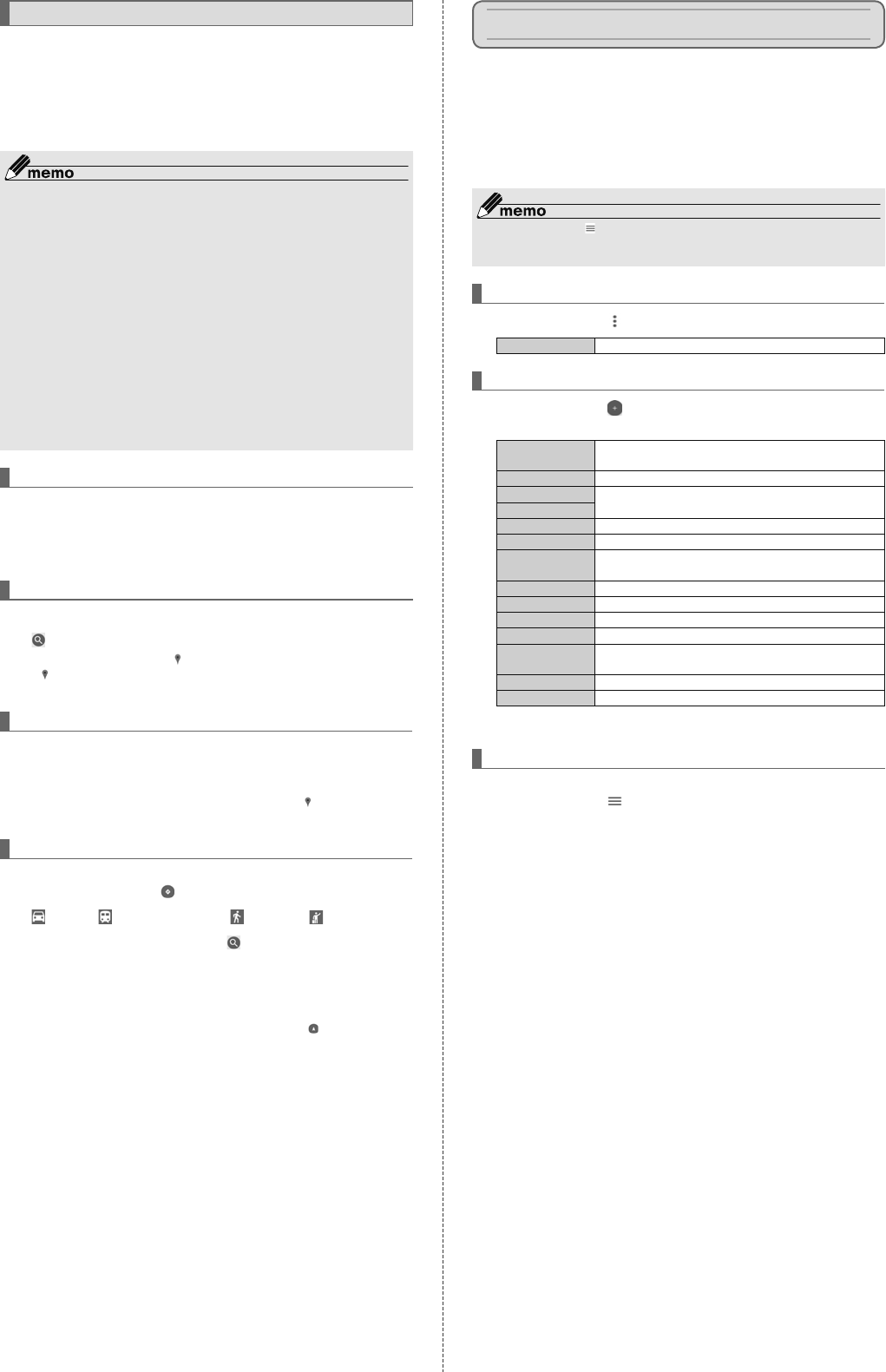
Googleマップを利用する
Googleマップで現在地の表示や別の場所の検索、ルート検索などを行うことができ
ます。Googleマップを起動すると、近くの基地局からの情報によって、おおよその現
在地が表示されます。GPS受信機が現在地を測位すると、現在地はより正確な場所に
更新されます。
アプリ一覧→[Google]→[マップ]
Googleマップ画面が表示されます。
メッセージが表示された場合は、画面の指示に従って操作してください。
◎ Googleマップで現在地の確認や目的地の検索などを行うには、あらかじめデー
タ通信/GPS機能を有効にする必要があります。
◎ 指定のACアダプタ(別売)やUSB Type-Cケーブル(市販品)、ワイヤレス充電台
(別売)による充電中は、電流による磁気が影響し、地磁気センサーが正常に動作
しないことがあります。ケーブル類やワイヤレス充電台(別売)から外してご使用
ください。
◎ 方位計は、地球の微小な磁場を感知して方位を算出しています。以下の場所では、
計測の障害になったり、誤差が大きく発生したりする場合がありますので、それ
らがない場所に移動してから計測してください。
•建物(特に鉄筋コンクリート造り)、大きな金属の物体(電車、自動車)、高圧線、
架線など、金属(鉄製の机、ロッカーなど)、家庭電化製品(テレビ、パソコン、ス
ピーカーなど)、永久磁気(磁気ネックレスなど)
◎ 地磁気の弱い場所では方位計測に影響する場合があります。
◎ 以下の場合は、方位計測の精度に影響を及ぼすおそれがあります。
•方位計の起動直後や、本製品を強い磁力に近づけた場合
•急激な温度変化を伴う環境に長時間置いた場合
•本製品が磁気を帯びた場合
◎ Googleにより最新のサービス、機能が提供される場合があります。
ストリートビューを表示する
地図から実際の景色を表示できます。
Googleマップ画面→表示する地点をロングタッチ
地点情報をタップ→画像をタップ
ストリートビュー画面が表示されます。
興味のある場所を検索する
Googleマップ画面→キーワード入力欄に検索する場所を入力
[ ]
マップ画面の検索した場所に「 」が表示されます。
•
「」をタップすると、検索した場所の詳細情報を確認できます。
•キーワード入力欄の「×」をタップすると、検索を終了できます。
周辺のスポットを確認する
Googleマップ画面→キーワード入力欄をタップ
カテゴリをタップ
•カテゴリをタップすると、マップ画面に選択したカテゴリの場所を示すアイコ
ンが表示されます。目的の場所のアイコンをタップし、「 」をタップすると、詳
細情報を確認できます。
道案内を取得する
Googleマップを利用して、目的地への詳しい道案内を取得できます。
Googleマップ画面→[ ]
[ ](車)/[ ](公共交通機関)/[ ](徒歩)/[ ](配車)
「目的地を入力」に目的地を入力→[ ]
画面上部には出発地・目的地の情報、マップ上には経路の候補が表示されます。
•
「現在地」をタップすると、出発地を入力できます。
目的の経路を選択
目的地への道案内が表示されます。
•移動方法に車または徒歩を選択した場合は、画面下部の「 」をタップすると道
案内が開始されます。画面下部の経路情報をタップすると、経路を文字情報で
確認できます。
•移動方法に公共交通機関を選択した場合は、画面下部の経路情報をタップする
と経路を確認できます。
カレンダーを利用する
カレンダーをスケジュール、1日、3日、1週間、1ヶ月で表示することができます。
•カレンダーの利用にはGoogleアカウントが必要です。Googleアカウント設定画面
が表示された場合は、画面の指示に従って操作してください。Googleアカウントの
設定については、「Googleアカウントをセットアップする」(▶P. 24)をご参照くだ
さい。
アプリ一覧→[Google]→[カレンダー]
カレンダー画面が表示されます。
•説明画面が表示されたら、画面の指示に従って操作してください。
◎ カレンダー画面→[ ]→[スケジュール]/[日]/[3日]/[週]/[月]と操作す
ると、カレンダーの表示をスケジュール表示/1日表示/3日表示/1週間表
示/1ヶ月表示に切り替えることができます。
カレンダーのメニューを利用する
カレンダー画面→[ ]
更新 同期しているカレンダーを更新します。
予定を新規登録する
カレンダー画面→[ ]→[予定]
新規作成画面が表示されます。
タイトル、参加者、
場所を入力...
予定のタイトル、参加者、場所を入力します。
終日 予定を終日に設定します。
開始 開始日時と終了日時を設定します。
•終了日時は開始日時より前には設定できません。
終了
詳細オプション 世界時計の登録や繰り返しを設定します。
場所を追加 場所を追加します。
通知を追加 予定開始日時からどのくらい前に通知するかどうかを設
定します。
別の通知を追加 別の通知を追加で設定します。
ユーザーを招待 ユーザーを招待します。
色 予定の色を選択します。
メモを追加 メモを追加します。
添付ファイルを追
加
ファイルを添付します。
公開設定 ●●●●●
表示 ●●●●●
[保存]
カレンダーを設定する
週の開始日やタイムゾーン、バイブレーションなどを設定します。
カレンダー画面→[ ]→[設定]→[全般]
変更する項目を選択
66 アプリケーション
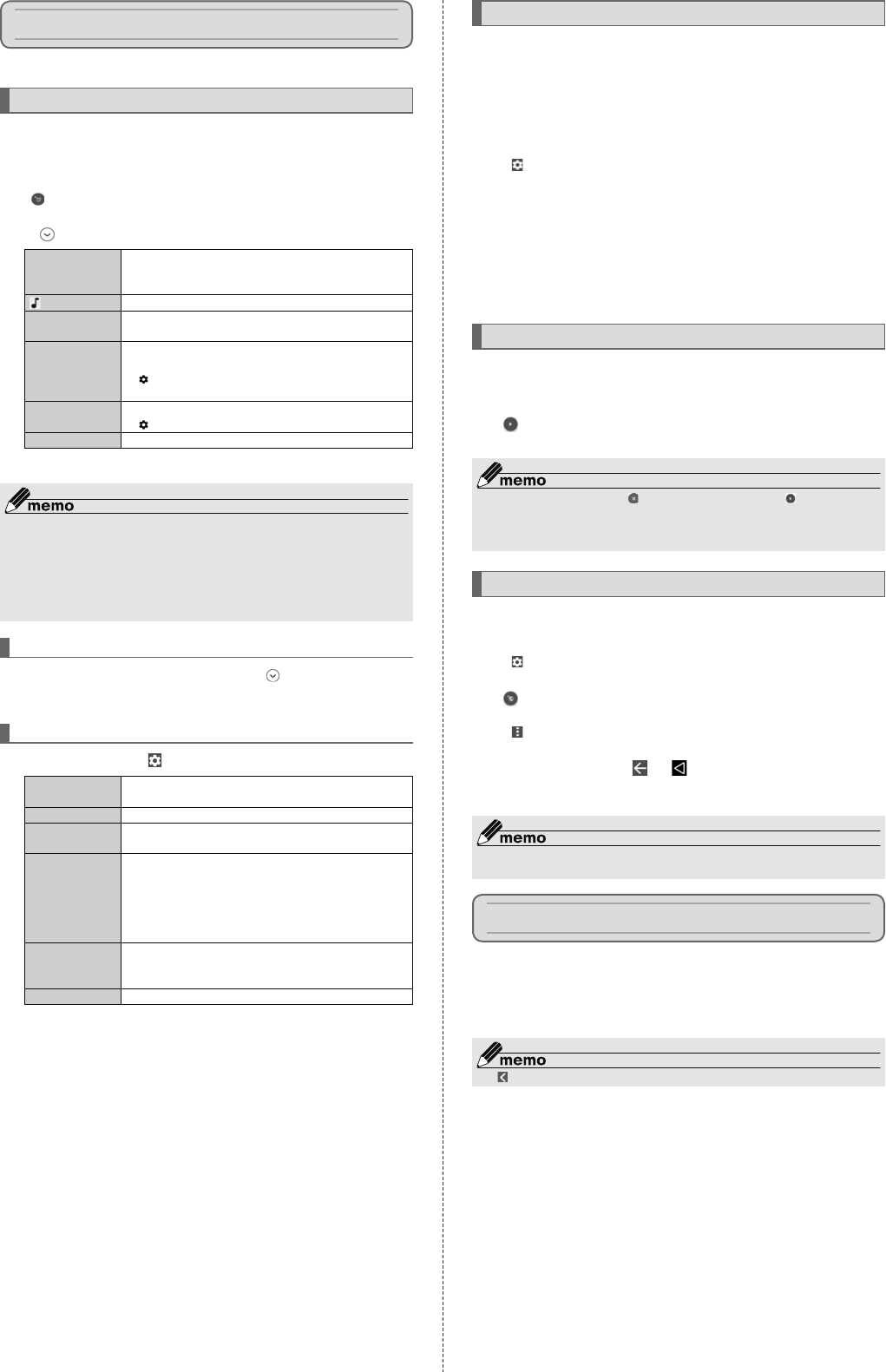
時計を利用する
アラーム、タイマー、ストップウォッチ、世界時計機能が利用できます。
アラームを利用する
指定した時刻をアラーム音やバイブレータでお知らせできます。
アプリ一覧→[デイリー]→[時計]→「アラーム」タブをタップ
アラーム一覧画面が表示されます。
•説明画面が表示されたら、画面の指示に従って操作してください。
[ ]→時刻を設定→[OK]
•設定済みのアラームを編集する場合は、編集するアラームの空白部分または
「」をタップし、変更する項目を選択します。
繰り返し アラームの繰り返しを曜日で指定します。
•平日(土日、日本の祝日以外)のみアラームを鳴動させる
場合は「平日」を選択します。
アラーム音を設定します。
バイブレーショ
ン
アラーム音と同時にバイブレータを動作させるかどうか
を設定します。
天気予報アラー
ム
当日の天気予報によって、前もってアラームを鳴動する天
気予報アラームを動作させるかどうかを設定します。
•
「」をタップすると、天気予報読み上げ機能のオン/オ
フや早起き機能を設定できます。
スヌーズ スヌーズのオン/オフを設定します。
•
「」をタップすると、スヌーズ間隔を設定できます。
ラベルを追加 名称を設定します。
[ON]/[OFF]
◎ アラームを設定した時刻になると、アラーム音やバイブレータが設定時間の間鳴
動し、ラベルの内容が表示されます。
◎ 通話中にアラームが起動した場合、受話部(レシーバー)からアラームを知らせる
割込音が鳴ります。
◎ アラームを停止する場合は、「停止」をロングタッチするか「スヌーズ」をタップし
ます。
◎ 電源が入っていない場合は、アラームは鳴りません。
アラームを削除する
アラーム一覧画面→削除するアラームの「 」をタップ
[削除]
アラームの設定をする
アラーム一覧画面→[ ]
アラーム優先 マナーモード設定中にアラーム音を鳴動するかどうかを
設定します。
アラームの音量 アラームの音量を設定します。
アラーム鳴動時
間
アラーム音やバイブレータが停止するまでの時間を設定
します。
ボタン動作 アラーム鳴動時にN
(RECENTS)/H
(HOME)/
C
(BACK)/lr
(音量下/上ボタン)/k
(カメ
ラボタン)/d
(ダイレクトボタン)を押した場合の動作
を設定します。
鳴動画面でナビゲーションバーが表示されない場合は、画
面下部を上にフリックすると表示されます。
デフォルトア
ラーム音
「プリセット」/「サウンド」をタップするとアラーム音を
一覧から選択できます。
「サイレント」を選択すると、アラーム音は鳴りません。
週の始まり 週の始まりの曜日を選択します。
タイマーを利用する
指定した時間をタイマー音でお知らせできます。
アプリ一覧→[デイリー]→[時計]→「タイマー」タブをタップ
タイマー画面が表示されます。
•お買い上げ時は、タイマーが3分と5分に設定されています。
•
「+10分」、「+1分」、「+10秒」をタップすると、設定済みの時間を増やすこと
ができます。
•
「ラベルを追加」をタップすると、設定済みのタイマーのラベル名を登録できま
す。
•
「」をタップすると、タイマーの設定画面が表示され、マナーモード設定中に
タイマーを優先するかどうかなどを設定できます。
時間をタップ
時間を入力→[OK]→[スタート]
カウントダウンが始まります。カウントダウンが終了すると、タイマー音が鳴り
ます。「止める」をタップするとタイマー音は止まります。
また、タイマーを途中で停止する場合は「一時停止」をタップします。「スタート」
をタップするとカウントダウンを再開します。「最初から」をタップするとカウン
トダウンをリセットします。
ストップウォッチを利用する
アプリ一覧→[デイリー]→[時計]→「ストップウォッチ」タブを
タップ
ストップウォッチ画面が表示されます。
[ ]
時間計測が始まります。
◎ 計測を一時停止する場合は「 」をタップし、再開する場合は「 」をタップしま
す。「リセット」をタップすると、計測をリセットします。
◎「共有」をタップすると、他のアプリと計測データを共有できます。
◎ ラップタイムを計測する場合は、「ラップ」をタップします。
世界時計を利用する
複数の都市を登録して、日付・時刻を確認できます。
アプリ一覧→[デイリー]→[時計]→「世界時計」タブをタップ
世界時計画面が表示されます。
•
「」をタップすると、世界時計の設定画面が表示され、表示スタイルや自宅タ
イムゾーンなどを設定できます。
[ ]
世界時計の都市選択画面が表示されます。
•
[]→[時間順]/[名前順]と操作すると、時間順/名前順に並び替えて選択す
ることもできます。
登録する都市を選択→[ ]/[ ]
•
「全ての地域」をタップして地域を選択すると、選択した地域が表示されます。
•
「国と都市を全て表示」にチェックをつけると、全ての国と都市を表示します。
◎ 登録した都市を削除する場合は、「都市選択」をタップ→選択した都市のチェック
を外します。
電卓を利用する
電卓を利用できます。
アプリ一覧→[ツール]→[電卓]
電卓画面が表示されます。
「CLR」:計算結果を消去します。
「DEL」: 最後に入力した数字/記号を消去します。
◎「 」を左にフリックすると、ファンクションキーを表示します。
67アプリケーション
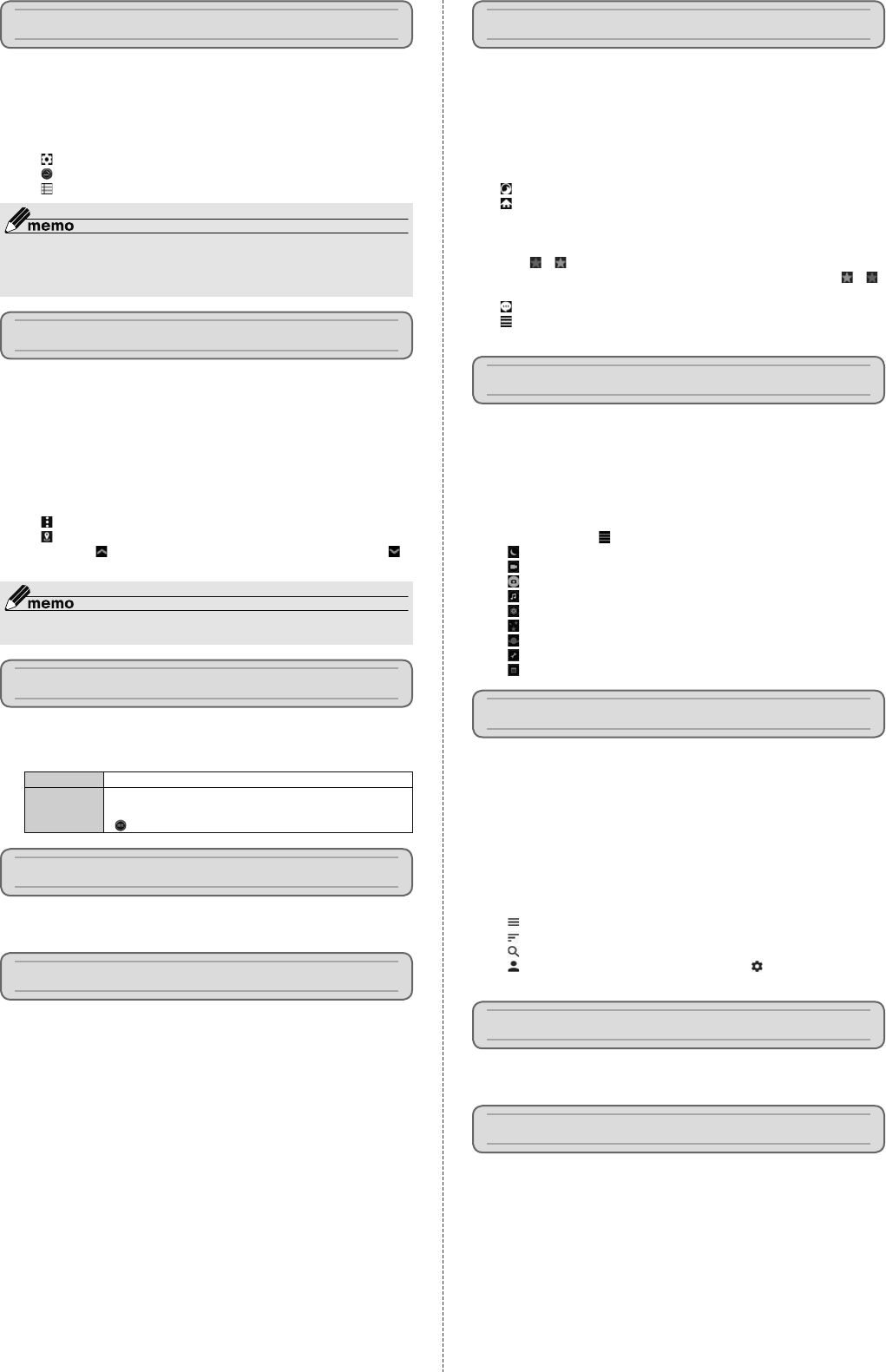
Barometerを利用する
Barometerを起動すると、現在地の気圧と高度の目安が表示されるため、山登りなど
で便利です。時刻ごとの変化をグラフで見ることもできます。
アプリ一覧→[アウトドア]→[Barometer]
Barometer画面が表示されます。
•初回利用時には情報画面が表示されます。内容をご確認の上、画面の指示に
従って操作してください。
•
「」をタップすると、Barometerの設定を行えます。
•
「(高度補正)」をタップすると、高度の補正を行えます。
•
「」をタップすると詳細データが表示されます。
◎ 気圧値は絶対的なものではありません。さまざまな変動要因があり、あくまで目
安の値となります。
◎ 気圧から高度を算出していますが、高度は気圧変化により誤差が出る場合があり
ます。
Tideを利用する
Tideを起動すると、指定した各地点の潮汐情報が表示されるため、釣りなどをする際
に便利です。
アプリ一覧→[アウトドア]→[Tide]
地点設定画面が表示されます。
•初回利用時には注意画面が表示されます。内容をご確認の上、画面の指示に
従って操作してください。
地点を選択
Tide画面が表示されます。「Fish index」をタップすると、魚の活発度を示すFish
index画面に切り替わります。
•
「」をタップすると、Tide画面/Fish index画面の説明が表示されます。
•
「」をタップすると、地点を変更できます。
•画面下部の「 」を上方向にフリックすると詳細データが表示されます。「 」
を下方向にフリックすると、詳細データを閉じます。
◎ Fish index画面で表示される魚の活発度は、月の満ち欠けや運行により予測し
ているため、絶対的なものではありません。あくまでも目安となります。
Compassを利用する
Compassを起動すると、現在の方角や傾きを確認することができます。
アプリ一覧→[アウトドア]→[Compass]
Compass画面が表示されます。
コンパス 現在の方角を表示します。
水平器 現在地の傾斜を表示します。本製品を立てた場合と寝かせた
場合の、それぞれの傾斜を表示できます。
[]をタップすると、現在地の傾斜を基準に測定を行います。
Sun&Moonを利用する
●●●●●
アプリ一覧→[アウトドア]→[Sun&Moon]
FishingLogを利用する
●●●●●
アプリ一覧→[アウトドア]→[FishingLog]
なみある?を利用する
日本全国のサーフポイントの波情報を確認することができます。うねり・風の予測を
確認することや、サーフポイントの状況をライブカメラで確認することなどができま
す。
アプリ一覧→[アウトドア]→[なみある?]
なみある?画面が表示されます。
•初回起動時は確認画面が表示されます。内容をご確認の上、画面の指示に従っ
て操作してください。
•なみある?画面では次の操作を行うことができます。
:サーフポイントを選び、波情報を確認することができます。
: 登録したサーフポイントを表示して、波情報をすぐに確認することができま
す。
次の操作でサーフポイントを登録することができます。
[ホームポイントを追加]→エリア、ポイントを選択→[はい]
•が に変わり、サーフポイントが登録されます。
•登録されているサーフポイントをタップ→[はい]と操作すると、 が
に変わり、サーフポイントの登録が解除されます。
:波情報のダイジェストを確認することができます。
: なみある?画面やおしらせの一覧、なみある?で配信されたニュースの表
示、各種設定などの操作を行うことができます。
SkyView®を利用する
カメラを空に向けるだけで、星や星座、惑星、衛星を確認することができます。
アプリ一覧→[SkyView]
SkyView®画面が表示されます。
•初回起動時は確認画面が表示されます。内容をご確認の上、画面の指示に従っ
て操作してください。
カメラを空に向ける
撮影している風景と一緒に、星や星座、惑星、衛星などが表示されます。
•SkyView®画面で「 」をタップすると、次の操作を行うことができます。
:ナイトモードのオン/オフを設定します。
:拡張現実のオン/オフを設定します。
:表示中の画面を撮影します。
:音楽のオン/オフを設定します。
:天体軌道のオン/オフを設定します。
:表示する星の等級を調節します。
:表示する惑星のサイズを調節します。
:SkyView®の設定などをします。
:日時を設定します。
YAMAPを利用する
本製品をGPS機器として利用することができます。携帯電話の電波が届かない場所
でも地図を見たり、現在地を確認することができます。
アプリ一覧→[YAMAP]
YAMAP画面が表示されます。
•初回起動時は確認画面が表示されます。内容をご確認の上、画面の指示に従っ
て操作してください。また、画面の指示に従ってログインしてください。
•YAMAP画面では次の情報を確認できます。
「活動日記」: みんなの活動記録として、ルートや活動時間、距離などを閲覧する
ことができます。
「地図」:地図の表示や、地図データの取得をします。
•YAMAP画面では次の操作を行うことができます。
:お知らせやサポート情報などを表示することができます。
:活動日記の表示の並べ替えを行うことができます。
:活動日記や地図の表示の絞り込みを行うことができます。
: 自分のプロフィールや活動日記を表示します。 をタップしてプロフィー
ル編集を行うことができます。
ROUTE LOGを利用する
●●●●●
アプリ一覧→[アウトドア]→[ROUTE LOG]
snowを利用する
●●●●●
アプリ一覧→[アウトドア]→[snow]
68 アプリケーション
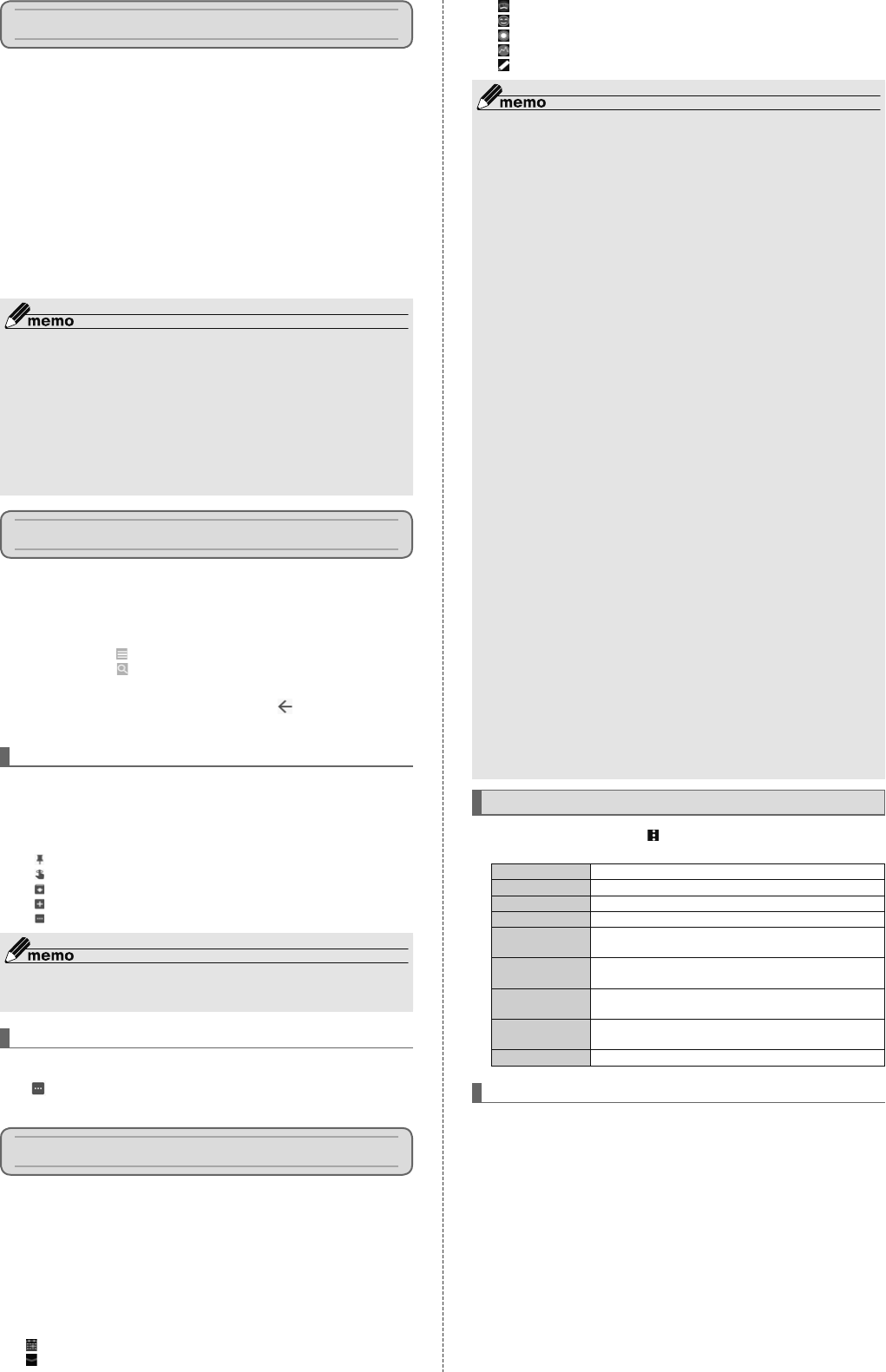
ブザー音を利用する
ブザーやホイッスルなど、用途に合わせてブザー音を利用できます。ブザー音を鳴ら
すと、簡易ライトも5秒間点滅します。
アプリ一覧→[アウトドア]→[ブザー]
[開始]
•ブザーが鳴動します。
•鳴動中のブザー音を止めるには、◆、◆、◆、◆のいずれかをタップするか、
r、
l、
d、
F、
kのいずれかを押してください。
•ブザー音は、いずれかのキーを押すか、電池残量がなくなるまで鳴動し続けま
す。
■ブザー音を設定する
ブザー音の音を設定します。
アプリ一覧→[アウトドア]→[ブザー]→[◆]
[ブザー]/[ホイッスル]/[応答ホイッスル]/[クマ鈴]→[OK]
◎ 本体のスピーカーからの距離が10cm程度の場合、音量は約100dB(デジベル)
以上になります。また、周囲の環境などによっては、周辺の第三者にブザー音が聞
き取りにくい場合があります。
◎ 耳元でブザー音を鳴らさないでください。耳に障がいを起こす原因になります。
◎ マナーモード設定中やイヤホン(別売)を接続している場合でも、ブザー音はス
ピーカーから鳴動します。
◎ ブザー音の音量は調節できません。
◎ ブザー音は犯罪防止や安全を保証するものではありません。万一の際の損害につ
いて当社としては何ら責任を負うものではありません。
◎ お子様などの誤操作によってブザー音が鳴動する可能性がありますので、取り扱
いには十分にご注意ください。
Keepを利用する
「Keep」はGoogleが提供するメモアプリです。
アプリ一覧→[Google]→[Keep]
メモ一覧画面が表示されます。
•アプリ一覧→[ツール]→
[メモ帳]と操作しても、メモ一覧画面を表示できま
す。
•メモ一覧画面で「 」をタップすると、新しいラベルを作成や設定などの操作が
できます。また、「 」をタップして検索ワードを入力すると登録したメモを検
索できます。
[メモを入力...]→タイトルとメモを入力→[ ]
メモが保存されます。
メモを確認/編集する
メモ一覧画面→メモをタップ
メモ詳細画面が表示されます。
タイトルまたはメモをタップするとメモ入力画面に切り替わり、タイトルやメモ
を編集できます。
•メモ詳細画面では次の操作ができます。
:メモを固定します。
:リマインダーを追加します。
:メモをアーカイブします。
:写真の選択や録音などの操作ができます。
:削除やコピーの作成などの操作ができます。
◎ メモ詳細画面の電話番号/メールアドレス/URLをタップまたはロングタッチ
すると、発信、SMSの作成、メールの作成、Chromeでサイトの表示などが行えま
す。
メモを選択して削除する
メモ一覧画面→削除するメモを選択
[ ]→[削除]
メモはゴミ箱に移動され、7日後に削除されます。
デイリーステップ(歩数計)を利用する
加速度センサーが移動手段を感知し、歩数や消費カロリー、移動手段別時間の記録、目
標歩数の設定などができます。
アプリ一覧→[デイリー]→[デイリーステップ]
デイリーステップ画面が表示されます。
•初回起動時は確認画面が表示されます。画面の指示に従って操作してくださ
い。
•
「歩数計」がオフのときは、歩数計の設定を確認する画面が表示されます。歩数
計の設定については、「デイリーステップを設定する」(▶P.XX)をご参照くだ
さい。
デイリーステップ画面では、次の操作を行うことができます。
:デイリーステップを表示する日を、カレンダーから選択します。
:行動記録の詳細を表示できます。
:記録を取った日に撮影した写真が表示されます。
:その日のフィーリングを変更できます。
:その日の天気を変更できます。
:高低差移動による高度変化を表示します。
:コメントを入力できます。
◎「オールリセット」(▶P.XX)と操作すると、歩数データをリセットできます。
◎ 自転車や乗り物に乗っているときの加速度センサーの平均的な振動量から推定
していますので、路面状況や本製品を置く位置などの環境によっては、正しく記
録されないことがあります。
◎ 自転車と判断し記録するまでに時間がかかる場合があるため、数分間の短い乗車
については、正しく記録されないことがあります。
◎ 乗り物乗車中に歩いた場合、乗り物と表示されない場合があります。
◎ 本製品をズボンのポケットに入れた状態などで自転車に乗った場合、自転車と記
録されないことがあります。
◎ 自転車を押して歩いた場合は歩行動作になりますので、自転車とは記録されませ
ん。また、本製品を自転車のカゴに入れた状態で自転車を押して歩いた場合は、自
転車として記録されることがあります。
◎ 本製品に一定周期の振動を連続で与えると、乗り物に乗っていない場合でも乗り
物と判定されることがあります。
•リズムゲーム使用時、メール入力時、スポーツ時、水中時
◎ 次のような場合、正確に歩行を測定できないことがあります。
•本製品が不規則に動くとき
-体に当たってはねるかばんの中など
-首や腰、かばんからぶら下げたとき
•不規則な歩行をしたとき
-すり足歩行、サンダル、草履などの履物での歩行
-混雑した街を歩くなどの歩行の乱れ
-水辺や水中などでの歩行
•上下運動や振動の多い所で使用したとき
-立ったり、座ったりする動作
-歩行以外のスポーツ
-階段や急斜面の昇り降り
-乗り物(自転車、自動車、電車、バスなど)に乗車中の振動
◎ 振動する台の上や連続する振動が伝わるような場所に置くと、歩数としてカウン
トされる場合があります。
◎ 歩き始めは歩行かどうかの判断を行うため、10歩程度(5秒以上)の歩行を検出
するまで、カウントを始めません。カウント開始時に、それまでに取得した歩数も
合わせて表示します。
◎ 日付が変更されると、前日までのデータを記録し、歩数カウントをゼロから開始
します。
◎ 測定した歩数や歩行距離、移動手段別時間の記録、消費カロリーはあくまで目安
です。基礎代謝量は含みません。
◎ 運動条件によっては、ランニングが歩行や自転車になる場合があります。また、歩
行がランニングや自転車になる場合があります。
◎ 消費カロリーは高度変化を加味して計算しているため、歩数(時間)とは比例関係
にならない場合があります。
◎ 台風等により継続的に大きな気圧変動が発生した場合、高さ変化(アップダウン)
による消費カロリーの精度が悪くなる場合があります。
◎ 水中や端末が水に濡れている場合、高さ変化(アップダウン)による消費カロリー
の精度が悪くなる場合があります。
デイリーステップを設定する
デイリーステップ画面→[ ]→[設定]
デイリーステップ設定画面が表示されます。
歩数計 歩数計のオン/オフを設定します。
プロフィール設定 身長、体重などを設定します。
目標設定 歩数・消費カロリーの目標を設定します。
お知らせ通知 目標達成などをお知らせするかどうかを設定します。
HealthPlanetへ
連携
▶P.XX「HealthPlanetを利用する」
データの手動アッ
プロード
デイリーステップのデータをアップロードします。
データのバック
アップ
デイリーステップのデータをmicroSDメモリカードに保
存します。
データの復元 microSDメモリカードからデイリーステップのデータを
復元します。
オールリセット すべてのデータや設定をリセットします。
HealthPlanetを利用する
歩数や消費カロリーなど、歩数計のデータをHealthPlanetのWebサービスに連携し
て利用します。Webサービスにアップロードされた歩数計のデータは、本製品にイン
ストールされているHealthPlanetアプリで確認することができます。
デイリーステップ設定画面→[HealthPlanetへ連携]
これ以降は株式会社タニタから提供されるサービスです。画面の指示に従って操
作してください。
•ご利用にはユーザー登録が必要です。
69アプリケーション
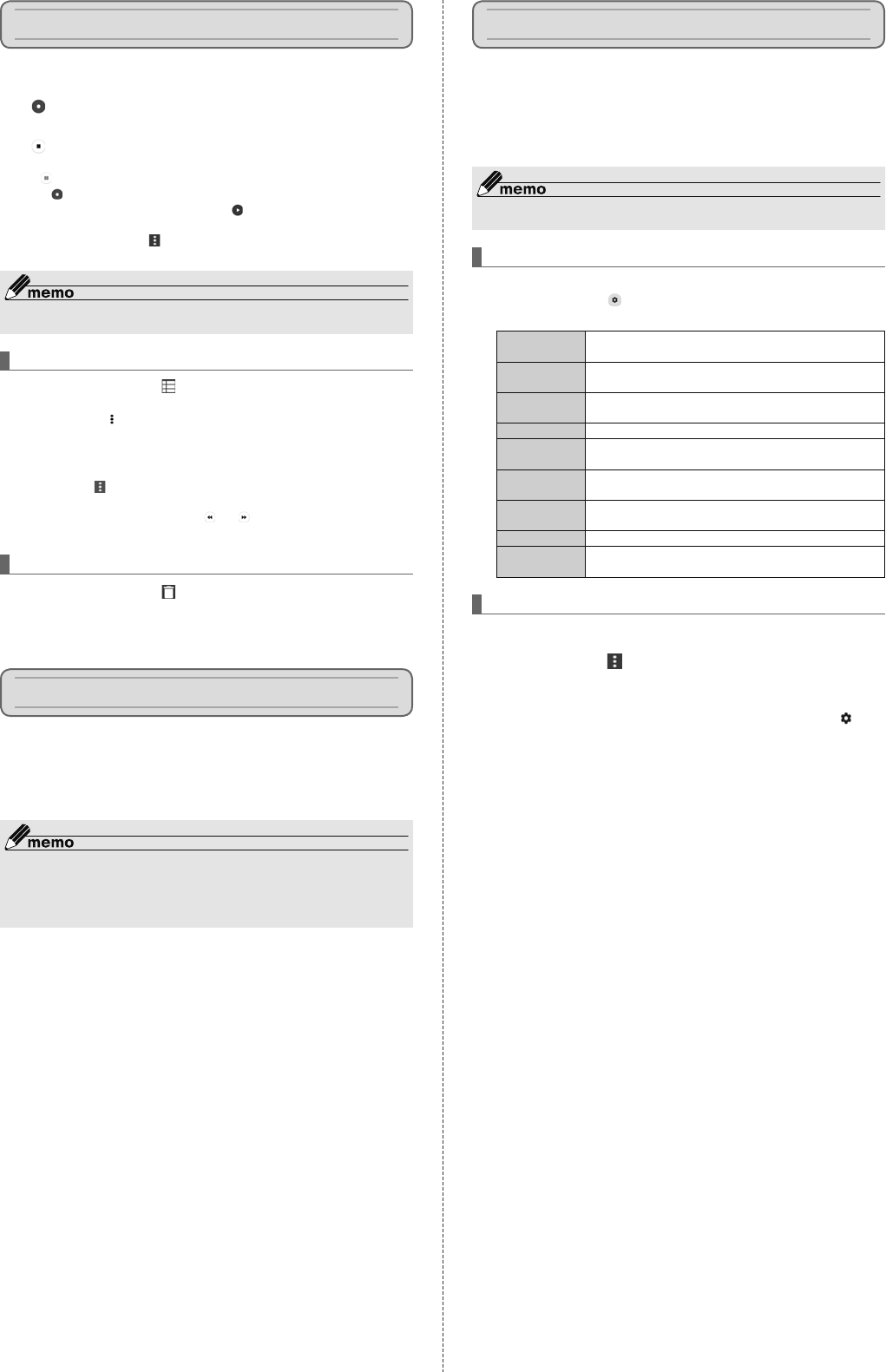
音声レコーダーを利用する
アプリ一覧→[ツール]→[音声レコーダー]
音声レコーダー画面が表示されます。
[ ]
録音が開始されます。
[ ]
録音が停止され、録音した音声が保存されます。
•
「」をタップすると録音を一時停止することができます。録音を再開する場合
は「 」をタップしてください。
•録音を停止すると再生画面が表示され、「 」をタップすると録音した音声を再
生して確認できます。
•音声レコーダー画面→[ ]→[ファイル形式]/[保存先]と操作すると、録音し
た音声データの録音ファイル形式や保存先を設定できます。
◎ Bluetooth®機能で接続しているマイクから録音することはできません。本製品
の送話口(マイク)で録音してください。
音声を再生する
音声レコーダー画面→[ ]
音声データ一覧画面が表示されます。
•音声データの「 」をタップすると、音声データの共有や削除、ファイル名の編
集、詳細情報の表示を行うことができます。
音声データをタップ
再生画面が表示され、音声の再生が開始されます。
•再生画面→[ ]→[削除]/[共有]と操作すると、音声データを削除したり共有
したりすることができます。
•再生画面で再生中/一時停止中に「 」/「 」をタップすると、再生の巻き戻
し/早送りができます。
音声データを選択して削除する
音声データ一覧画面→[ ]
削除する音声データを選択→[OK]→[OK]
•
[すべて選択]→[OK]→[OK]と操作すると、すべての音声データを削除するこ
とができます。
簡易ライトを利用する
簡易ライトを利用できます。
アプリ一覧→[ツール]→[簡易ライト]
簡易ライト画面が表示されます。
[ON]/[OFF]
簡易ライトが点灯/消灯します。
◎ 簡易ライトを目に近づけて点灯させないでください。また、簡易ライト点灯時は
発光部を直視しないようにしてください。同様に簡易ライトを他の人の目に向け
て点灯させないでください。視力低下などの障がいを起こす原因となります。
◎ カメラ起動中は使用できません。
◎ ご使用時は電池の減りにご注意ください。
エコモードを利用する
スリープ時間や画面の明るさを最小値に設定したり、Wi-Fi®やBluetooth®接続など
をオフにしたりすることで電池の消耗を抑えます。
アプリ一覧→[ツール]→[エコモード]
エコモード画面が表示されます。
[ON]/[OFF]
エコモードがオン/オフに切り替わります。
◎ エコモード画面には、現在の状態や設定を基に算出した、利用可能な連続待受時
間や通話時間などが表示されます。
エコモードを設定する
一括で無効、または最小値にする項目を設定します。
エコモード画面→[ ]
エコモード設定メニューが表示されます。
スリープ時間設
定
画面が自動消灯するまでの時間を選択します。
画面の明るさ調
整
画面の明るさを設定します。
画面の向きを固
定
本製品の向きに合わせて、自動的に縦表示/横表示を切り替
えるかどうかを設定します。
Wi-Fi OFF Wi-Fi®をオフにするかどうかを設定します。
Bluetooth
OFF
Bluetooth®をオフにするかどうかを設定します。
位置情報アクセ
スOFF
位置情報アクセスをオフにするかどうかを設定します。
CPUクロック
制限ON
CPUクロックの上昇を制限します。端末動作が遅くなる場
合があります。
歩数計 歩数の表示を停止します。
データ通信
OFF
データ通信の設定をします。
自動設定を利用する
設定した時間や電池残量になったときに自動でエコモードを設定することができま
す。
エコモード画面→[ ]→[自動設定]
自動設定画面が表示されます。
[タイマー設定]/[電池残量設定]
•時間や電池残量を設定するには「タイマー設定」/「電池残量設定」の「 」を
タップします。
70 アプリケーション
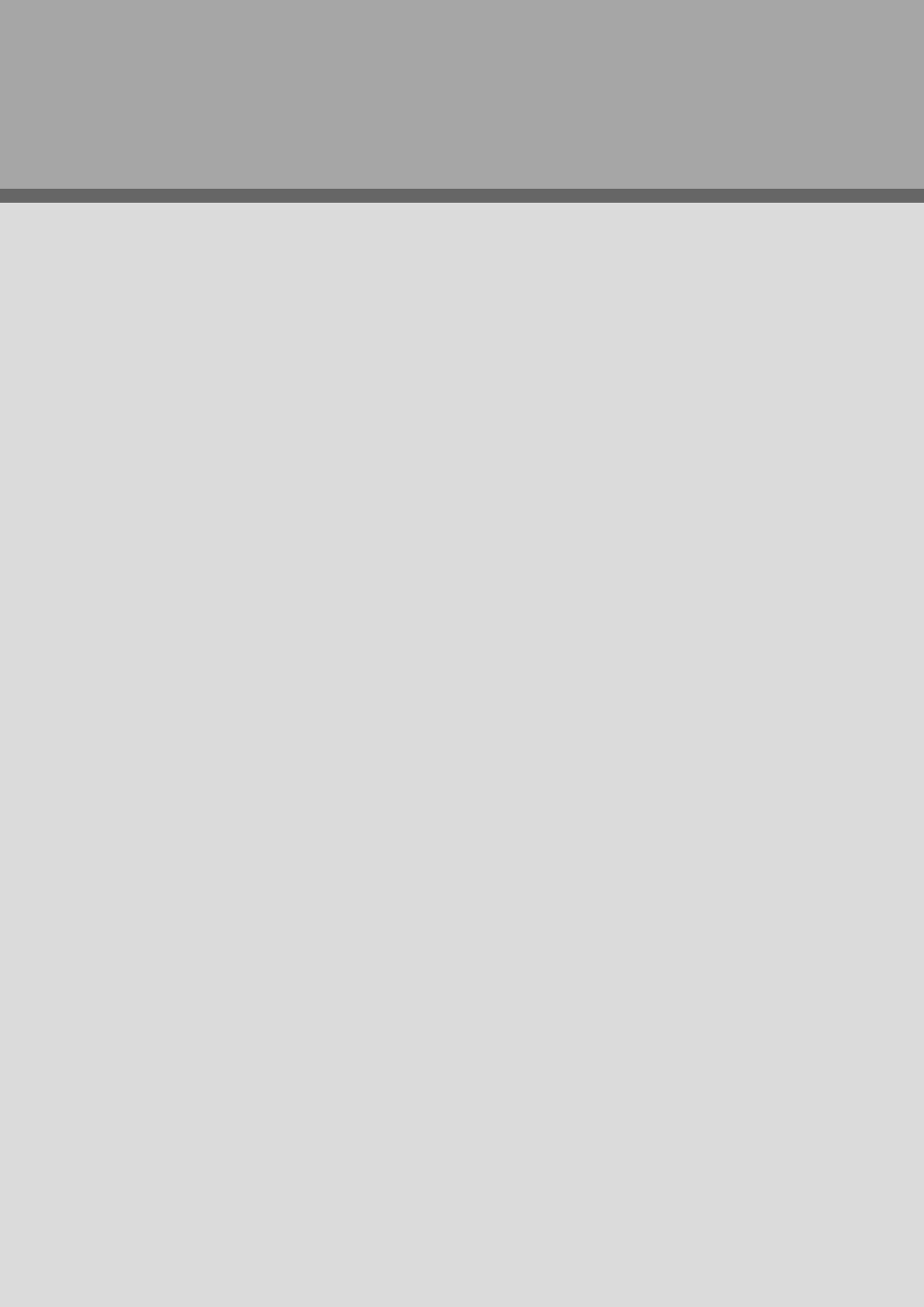
ファイル管理 .............................................................................................................................................72
本製品の保存領域について ............................................................................................................................. 72
microSDメモリカードを利用する ................................................................................................................ 72
microSDメモリカードを取り付ける/ 取り外す......................................................................................... 72
USB Type-Cケーブル(市販品)でパソコンと接続する .............................................................................. 73
メモリの使用量を確認する ............................................................................................................................. 73
File Commanderを利用する .................................................................................................................73
写真をmicroSDメモリカードに移動する ....................................................................................................73
ファイル管理
71
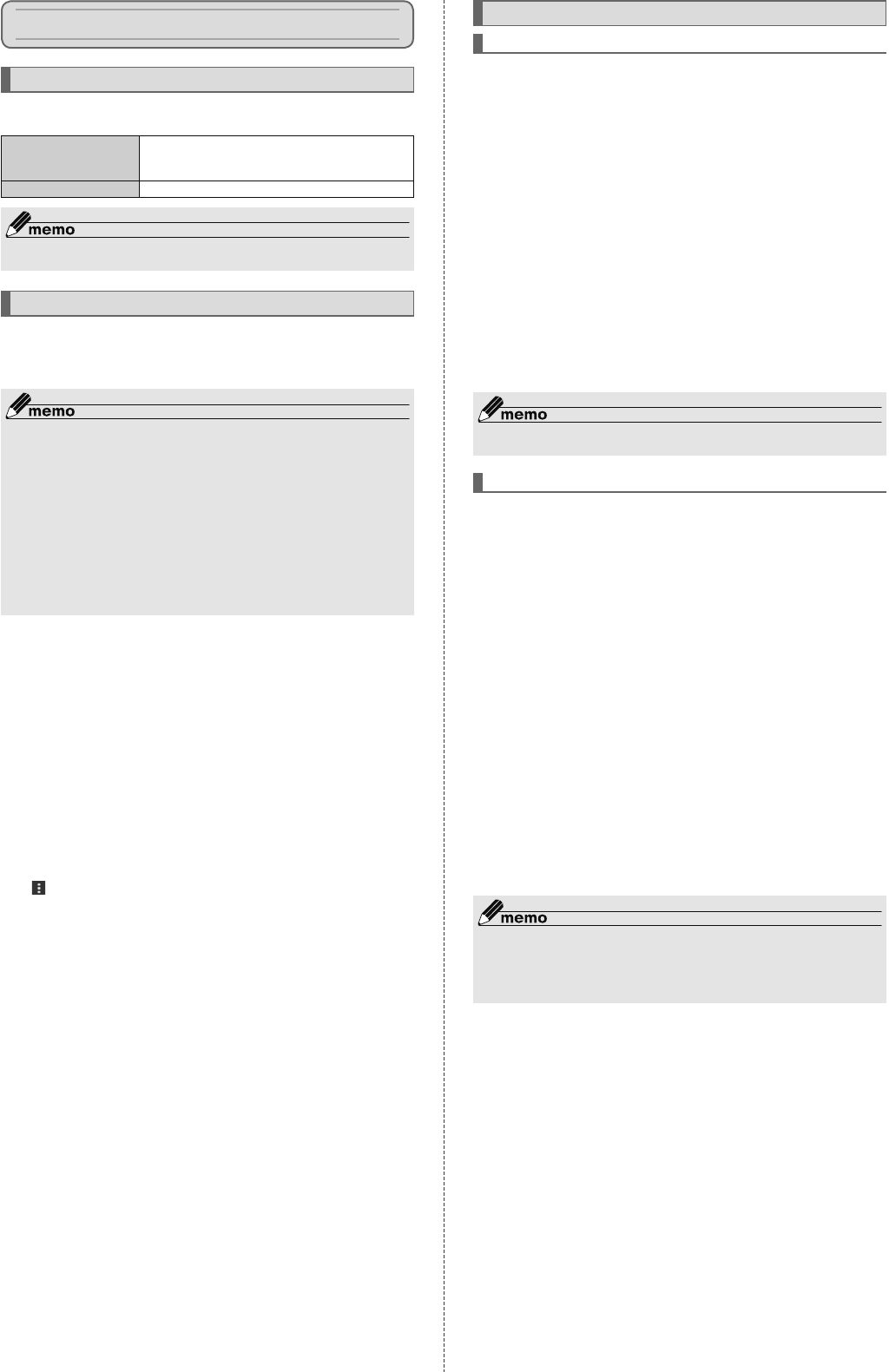
ファイル管理
本製品の保存領域について
本製品は、本体メモリとmicroSDメモリーカードにデータを保存することができま
す。
本体メモリ アプリや各アプリが使用するデータ、スクリーン
ショットで撮影した画像などのメディアファイルを保
存します。
microSDメモリーカード メディアファイルなどを保存します。
◎ アプリによってはmicroSDメモリカードに保存するメニューやメッセージが表
示されても、本体メモリに保存される場合があります。
microSDメモリカードを利用する
microSDメモリカード(microSDHCメモリカード、microSDXCメモリカードを含
む)を本製品に取り付けることにより、データを保存/移動/コピーすることができ
ます。
また、microSDメモリカードを、内部ストレージとして使用することもできます。
◎ 他の機器で初期化したmicroSDメモリカードは、本製品では正常に使用できな
い場合があります。本製品で初期化してください。初期化する方法については、
「microSDメモリカードを初期化する」(▶P. 73)をご参照ください。
◎ 著作権保護されたデータによっては、パソコンなどからmicroSDメモリカード
へ移動/コピーは行えても本製品で再生できない場合があります。
◎ microSDXCメモリカードはSDXC対応機器でのみご使用いただけます。万一、
SDXC非対応の機器にmicroSDXCメモリカードを差し込んだ場合、フォーマッ
トを促すメッセージが表示されることがありますが、フォーマットはしないでく
ださい。
SDXC非対応の機器でmicroSDXCメモリカードをフォーマットした場合、
microSDXCカードからデータが失われ、異なるファイルシステムに書き換えら
れます。また、microSDXCメモリカード本来の容量で使用できなくなることが
あります。
■取扱上のご注意
•microSDメモリカードのデータにアクセスしているときに、電源を切ったり衝撃を
与えたりしないでください。データが壊れるおそれがあります。
•microSDメモリカードを取り付けている状態で、落下させたり振動・衝撃を与えた
りしないでください。記録したデータが壊れる(消去される)ことがあります。
•microSDメモリカードスロットには、液体、金属片、燃えやすいものなどmicroSD
メモリカード以外のものは挿入しないでください。火災・感電・故障の原因となりま
す。
•本製品はmicroSD/microSDHC/microSDXCメモリカードに対応しています。対
応のmicroSD/microSDHC/microSDXCメモリカードにつきましては、各
microSDメモリカード発売元へお問い合わせいただくか、xxホームページをご
参照ください。
■microSDメモリカードを内部ストレージとして使用する
microSDメモリカードを内部ストレージとして使用できます。
アプリ一覧→[設定]→[ストレージ]→[SDカード]
[ ]→[ストレージの設定]→[内部ストレージとしてフォーマッ
ト]
■microSDメモリカードを内部ストレージとして使用するとき
のご注意
•本製品から取り外すと、再度挿入するまで保存されているデータ(アプリや写真な
ど)が使用できなくなります。
•外部ストレージ化や本製品以外の機器での使用には、再度microSDメモリカードの
フォーマット(初期化)が必要です。
•本製品の初期化や修理交換を行った場合、保存されているデータの読み書きができ
なくなります。
•microSDメモリカードへ保存したアプリが起動できないときは、アプリの保存先を
本製品の内部ストレージへ変更いただく必要があります。
microSDメモリカードを取り付ける/ 取り外す
microSDメモリカードを取り付ける
本製品の電源を切り、背面カバーと電池パックを取り外す
(▶P.XX)
microSDメモリカードの挿入方向を確認し、カチッと音がするま
でまっすぐにゆっくり差し込む
挿入時はカチッと音がしてロックされていることをご確認ください。また、ロッ
クされる前に指を離すとmicroSDメモリカードが飛び出す可能性があります。
ご注意ください。
microSD
ロゴのある
面を上に
電池パック・電池フタ・背面カバーを取り付ける(▶P.XX)
◎ microSDメモリカードには、表裏/前後の区別があります。
無理に入れようとすると取り外せなくなったり、破損するおそれがあります。
microSDメモリカードを取り外す
本製品の電源を切り、背面カバーと電池パックを取り外す
microSDメモリカードをカチッと音がするまで奥へゆっくり押し
込む
カチッと音がしたら、microSDメモリカードに指を添えながら手前に戻してく
ださい。microSDメモリカードが少し出てきますのでそのまま指を添えておい
てください。強く押し込んだ状態で指を離すと、勢いよく飛び出す可能性があり
ますのでご注意ください。
microSDメモリカードをゆっくり引き抜く
まっすぐにゆっくりと引き抜いてください。
microSDメモリカードによっては、ロック解除できず出てこない場合がありま
す。その場合は指で軽く引き出して取り外してください。
電池パック・電池フタ・背面カバーを取り付ける(▶P.XX)
◎ microSDメモリカードの端子部には触れないでください。
◎ microSDメモリカードを無理に引き抜かないでください。故障・データ消失の原
因となります。
◎ 長時間お使いになった後、取り外したmicroSDメモリカードが温かくなってい
る場合がありますが、故障ではありません。
72 ファイル管理
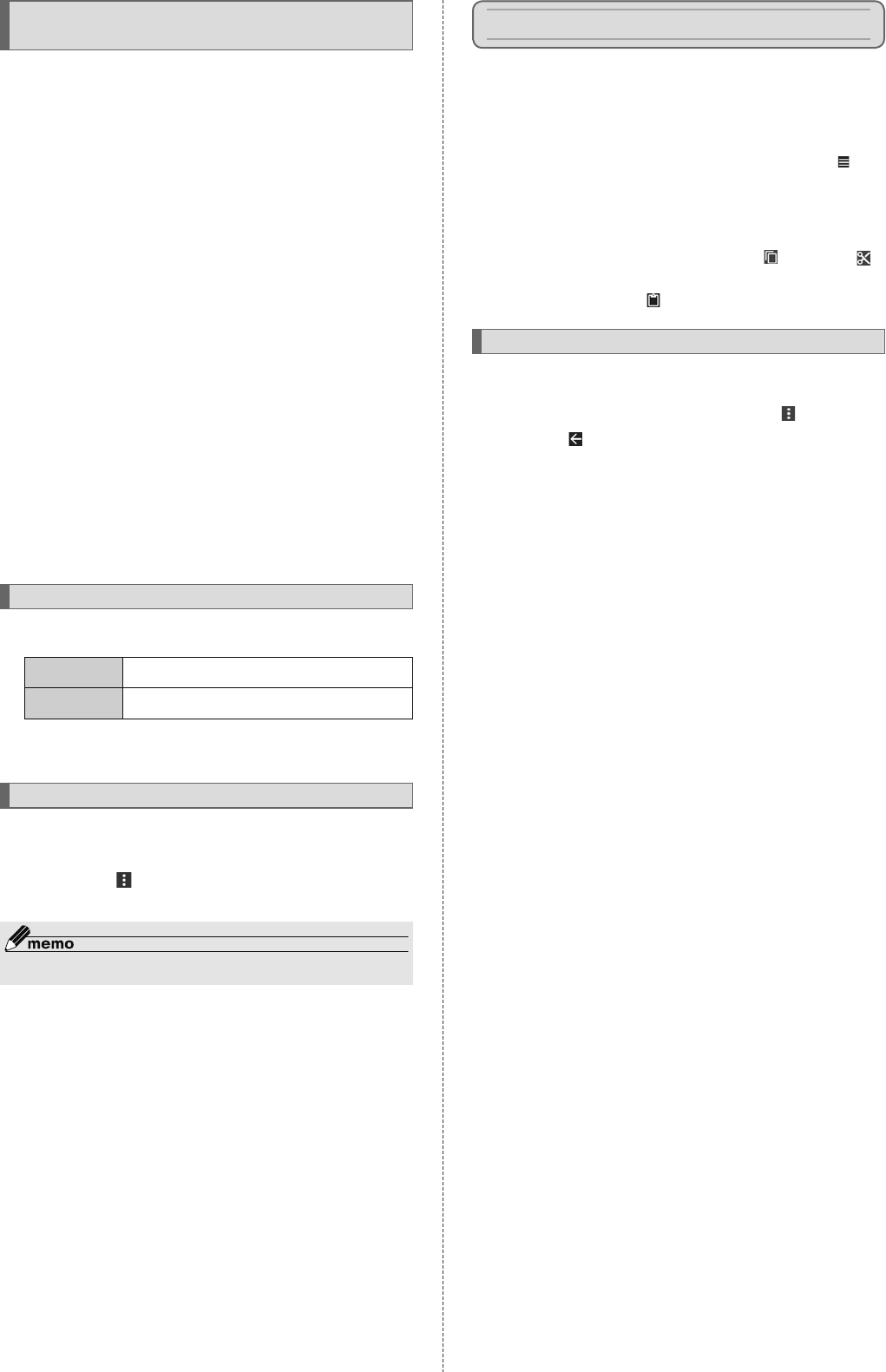
USB Type-Cケーブル(市販品)でパソコンと接
続する
本製品とパソコンをUSB Type-Cケーブル(市販品)で接続すると、本製品の内部スト
レージ、microSDメモリカード内のデータを読み書きできます。また、音楽/動画デー
タの転送も可能です。
パソコンが完全に起動している状態で、USB Type-Cケーブル(市
販品)をパソコンのUSBポートに接続
本製品の外部接続端子カバーを開ける
本製品が完全に起動している状態で、USB Type-Cケーブル(市販
品)のUSB Type-Cプラグを外部接続端子にまっすぐに差し込む
USB Type-Cケーブル(市販品)パソコンのUSBポート
■内部ストレージやmicroSDメモリカード内のデータをパソコ
ンで操作する
•あらかじめパソコンと本製品を接続してください。
パソコンから本製品を開く
内部ストレージを操作する場合は、「内部共有ストレージ」を開いてください。
パソコンを操作してデータを転送
転送終了後、USB Type-Cケーブル(市販品)を本製品から取り外
す
USB Type-Cケーブル(市販品)のUSBプラグをまっすぐに引き抜いてくださ
い。
メモリの使用量を確認する
内部ストレージ、microSDメモリカードの合計容量や空き容量を確認できます。
アプリ一覧→[設定]→[ストレージ]
内部共有ストレー
ジ
内部ストレージの合計容量/空き容量が確認できます。
SDカード microSDメモリカードの合計容量/空き容量が確認でき
ます。
※
※ メモリの一部をmicroSDメモリカード仕様に基づく管理領域として使用するため、実
際にご使用いただけるメモリ容量は、microSDメモリカードに表記されている容量よ
り少なくなります。
microSDメモリカードを初期化する
microSDメモリカードを初期化すると、microSDメモリカードに保存されている
データ(アプリを含む)はすべて削除されます。
アプリ一覧→[設定]→[ストレージ]
[SDカード]→[ ]→[ストレージの設定]→[フォーマット]
[消去してフォーマット]→[完了]
◎ 初期化は充電しながら行うか、電池パックが十分に充電された状態で行ってくだ
さい。
File Commanderを利用する
「File Commander」を利用してデータのコピー/移動などができます。
アプリ一覧→[データ]→[File Commander]→[広告を表示しな
がら利用し続ける]
File Commanderのホーム画面が表示されます。
•初めて利用するときは、「利用許諾」の同意画面で内容を確認し、「続行」をタッ
プしてください。
•File Commanderのホーム画面が表示されない場合は、画面左上の「 」を
タップ→[ホーム]と操作します。
[ 写 真 ]/[ミュージック]/[ビデオ]/[ドキュメント]/[ダウン
ロード]/[ごみ箱]/[お気に入り]/[PCファイル転送]→フォル
ダを選択
コピー/移動するファイルをロングタッチ→[ (コピー)]/[
(切り取り)]
コピー/移動先を表示→[ (貼り付け)]
写真をmicroSDメモリカードに移動する
File Commanderのホーム画面→[内部共有ストレージ]→
[DCIM]
[100KYCRA]→写真データをロングタッチ→[ ]→[移動]
画面上部の「 」を数回タップして「SDカード」を選択
microSDメモリカード内の保存先を選択→[OK]
73ファイル管理
74 ファイル管理
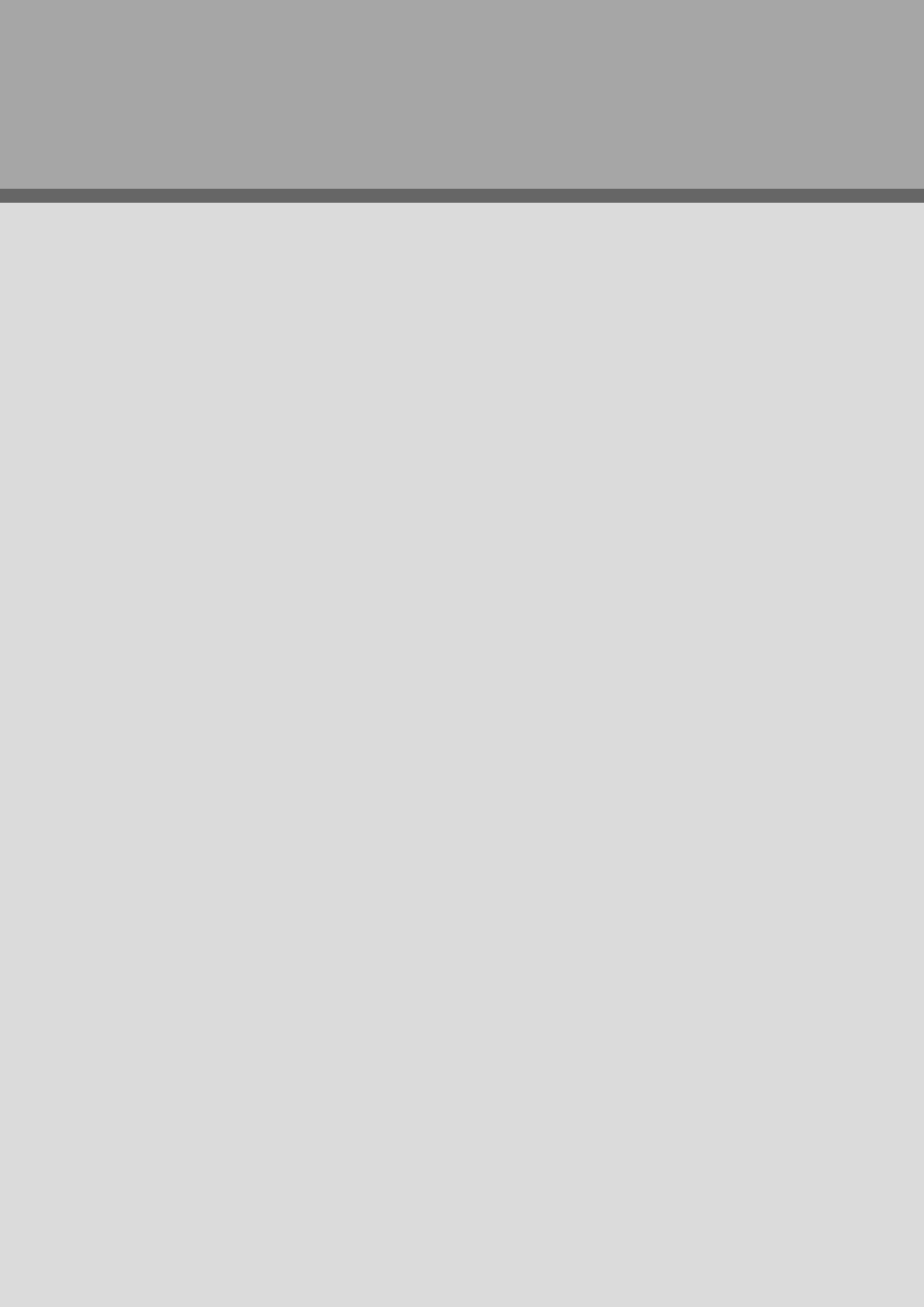
Bluetooth®機能 .......................................................................................................................................76
Bluetooth®機能をオンにする ....................................................................................................................... 76
Bluetooth®機器を登録する ........................................................................................................................... 76
Bluetooth®機能でデータを送受信する ....................................................................................................... 76
無線LAN(Wi-Fi®)機能 .............................................................................................................................77
Wi-Fi®機能をオンにする ................................................................................................................................. 77
Wi-Fi®ネットワークに接続する ..................................................................................................................... 77
Wi-Fi®機能を切断する ..................................................................................................................................... 77
Wi-Fi®機能のスリープ設定をする ................................................................................................................. 77
Wi-Fi®機能の詳細設定をする .........................................................................................................................77
Wi-Fi Direct®を設定する ............................................................................................................................... 77
テザリング機能を利用する ......................................................................................................................78
テザリングについて ........................................................................................................................................ 78
USBテザリング機能を利用する .................................................................................................................... 78
Wi-Fi®テザリング機能を利用する ................................................................................................................. 78
Bluetooth®テザリング機能を利用する ....................................................................................................... 78
データ通信
75
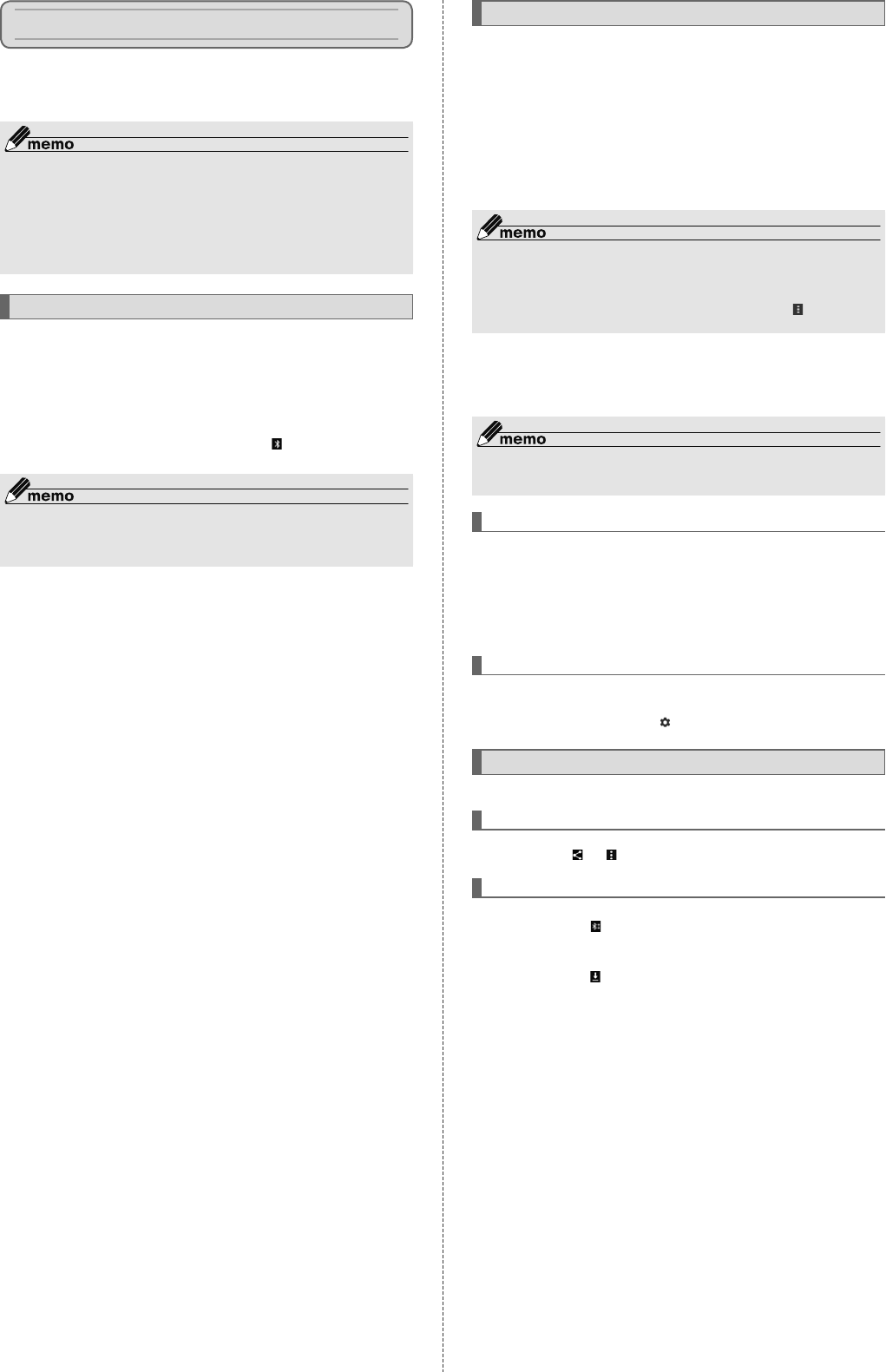
Bluetooth®機能
Bluetooth®機能は、パソコンやハンズフリー機器などのBluetooth®機器とワイヤレ
ス接続できる技術です。Bluetooth®機器と通信するには、Bluetooth®機能をオンに
する必要があります。また、必要に応じて本製品とBluetooth®機器のペアリング(登
録)を行ってください。
◎ 本製品はすべてのBluetooth®機器との接続動作を確認したものではありませ
ん。したがって、すべてのBluetooth®機器との接続は保証できません。
◎ 無線通信時のセキュリティとして、Bluetooth®標準仕様に準拠したセキュリ
ティ機能に対応していますが、使用環境および設定内容によってはセキュリティ
が十分でない場合が考えられます。Bluetooth®通信を行う際はご注意くださ
い。
◎ Bluetooth®通信時に発生したデータおよび情報の漏えいにつきましては、当社
は一切の責任を負いかねますので、あらかじめご了承ください。
Bluetooth®機能をオンにする
本製品でBluetooth®機能を利用する場合は、あらかじめ次の操作でBluetooth®機能
をオンに設定します。
他のBluetooth®機器からの接続要求、機器検索への応答、オーディオ出力、ハンズフ
リー通話、データ送受信などが利用可能になります。
•他のBluetooth®機器からの接続を受けるには、本製品をあらかじめ他の機器から検
出可能に設定しておく必要があります(▶P. 76)。
アプリ一覧→[設定]→[Bluetooth]→「ON」にする
Bluetooth®機能がオンになり、ステータスバーに「 」(接続待機中のアイコン)
が表示されます。
◎ Bluetooth®機能のオン/オフ設定は、電源を切っても変更されません。
◎ Bluetooth®機能は本製品の電源を切った状態では利用できません。
◎ Bluetooth®機能をオンにすると、電池の消耗が早くなります。使用しない場合
は電池の消耗を抑えるためにBluetooth®機能をオフにしてください。
Bluetooth®機器を登録する
本製品と他のBluetooth®機器を接続するには、あらかじめペアリング(登録)を行い
ます。
•機器によって、ペアリングのみ行う場合と、続けて接続まで行う場合があります。
アプリ一覧→[設定]→[Bluetooth]→「ON」にする
Bluetooth設定画面が表示されます。
検出されたBluetooth®デバイス名が一覧表示されます。
ペアリングを行うBluetooth®デバイス名を選択
画面の指示に従って操作
パスキー入力画面が表示されたときは、本製品とBluetooth®機器で同じパス
キー(4∼16桁の数字)を入力します。
◎ Bluetooth®機器との接続中には、他のBluetooth®機器を登録できない場合が
あります。
◎ ペアリングを行うデバイス側で、Bluetooth®機能が有効になっていることと
Bluetooth®検出機能がオンになっていることを確認してください。
◎ 接続するBluetooth®デバイス名が表示されていないときは、[ ]→[更新]と操
作して、機器を再検索します。
■パスキーについて
パスキーは、Bluetooth®機器同士が初めて通信するときに、お互いに接続を許可する
ために、本製品およびBluetooth®機器で入力する暗証番号です。本製品では、4∼16
桁の数字を入力できます。
◎ パスキー入力は、セキュリティ確保のために約30秒の制限時間が設けられてい
ます。
◎ 接続する機器によっては、毎回パスキーの入力が必要な場合があります。
他のBluetooth®機器から検出可能にする
Bluetooth設定画面を表示
•Bluetooth設定画面を表示中は、他のBluetooth®機器から検出可能になりま
す。
■他のBluetooth
®
機器からペアリング要求を受けた場合
ペアリングを要求された場合は、必要に応じて「ペア設定する」をタップまたはパス
キーを入力し、Bluetooth®機器を認証します。
Bluetooth®機器の接続を解除する
Bluetooth設定画面→接続を解除するBluetooth®デバイス名を
タップ→[OK]
•ペアリングを解除する場合は、[ ]→[削除]と操作します。
Bluetooth®機能でデータを送受信する
あらかじめ本製品のBluetooth
®
機能をオンにしてください。
Bluetooth®機能でデータを送信する
連絡先、静止画、動画、音楽などのファイルを、他のBluetooth®機器に送信できます。
•
送信は各アプリの「 」や「 」などのメニューから行ってください。
Bluetooth®機能でデータを受信する
他のBluetooth®機器からデータ送信
ステータスバーに「 」が表示されます。
ステータスバーを下にスライド
「着信ファイル」の[承諾]
ステータスバーに「 」が表示され、データの受信が開始されます。
通知パネルのお知らせで受信状態を確認できます。
76 データ通信
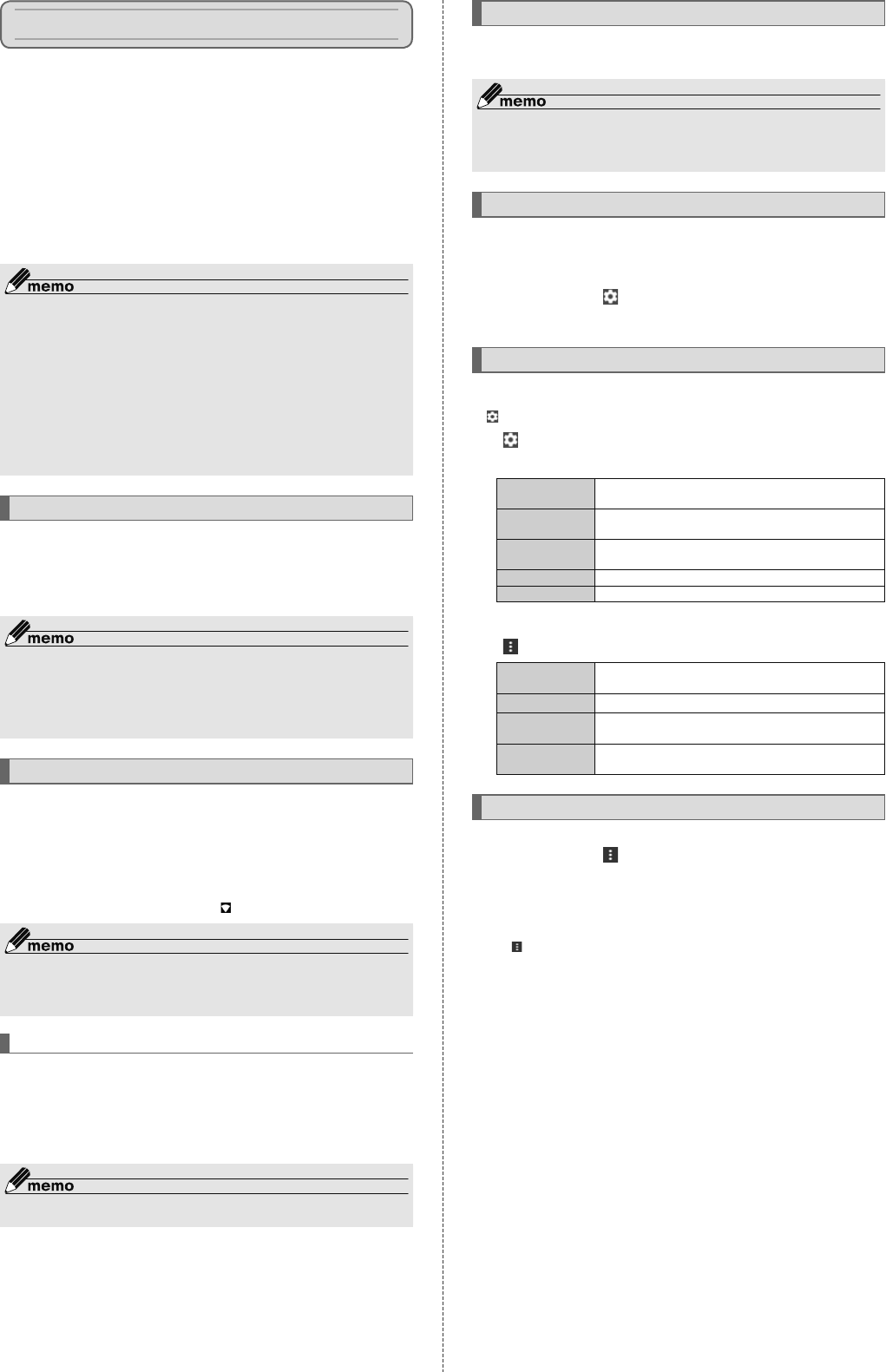
無線LAN(Wi-Fi®)機能
家庭内で構築した無線LAN(Wi-Fi®)環境や、外出先の公衆無線LAN環境を利用して、
インターネットサービスに接続できます。
大容量コンテンツを手軽に楽しめる
映像
公衆無線
LAN
無線LAN(Wi-Fi®)
親機
本製品
外出先で
ご自宅で
音楽 電子書籍 Web
サイト
◎ ご自宅などでご利用になる場合は、インターネット回線と無線LAN(Wi-Fi®)親
機(Wi-Fi®ネットワーク)をご用意ください。
◎ 外出先でご利用になる場合は、あらかじめ外出先のWi-Fi®ネットワーク状況を、
公衆無線LANサービス提供者のホームページなどでご確認ください。
公衆無線LANサービスをご利用になるときは、別途サービス提供者との契約な
どが必要な場合があります。
◎ すべての公衆無線LANサービスとの接続を保証するものではありません。
◎ 無線LAN(Wi-Fi®)機能は、電波を利用して情報のやりとりを行うため、電波の届
く範囲であれば自由にLAN接続できる利点があります。その反面、セキュリティ
の設定を行っていないときは、悪意ある第三者により不正に進入されるなどの行
為をされてしまう可能性があります。お客様の判断と責任において、セキュリ
ティの設定を行い、使用することを推奨します。
Wi-Fi®機能をオンにする
Wi-Fi®機能を使用するには、Wi-Fi®機能をオンにしてから利用可能なWi-Fi®ネット
ワークを検索して接続します。
アプリ一覧→[設定]→[Wi-Fi]→「ON」にする
Wi-Fi®機能が起動し、利用可能なWi-Fi®ネットワークがスキャンされます。
Wi-Fi®機能がオンになるまで、時間がかかる場合があります。
◎ Wi-Fi®機能がオンのときでもデータ通信を利用できます。ただしWi-Fi®ネット
ワーク接続中は、Wi-Fi®機能が優先されます。
◎ Wi-Fi®ネットワークが切断されると、自動的にデータ通信に切り替わります。
◎ Wi-Fi®機能を使用するときには十分な電波強度が得られるようご注意ください。
Wi-Fi®ネットワークの電波強度は、本製品をお使いの位置によって異なります。
Wi-Fi®ルーターの近くに移動すれば、電波強度が改善されることがあります。
Wi-Fi®ネットワークに接続する
アプリ一覧→[設定]→[Wi-Fi]→「ON」にする
Wi-Fi設定画面が表示され、利用可能なWi-Fi®ネットワークが一覧表示されます。
接続するWi-Fi®ネットワークを選択→[接続]
•セキュリティで保護されたWi-Fi®ネットワークに接続する場合は、パスワード
(セキュリティキー)
※を入力し、「接続」をタップします。
※ パスワード(セキュリティキー)は、アクセスポイントで設定されています。詳しく
は、ネットワーク管理者にお問い合わせください。
•接続が完了すると、ステータスバーに「 」が表示されます。
◎ Wi-Fi設定画面で接続中のWi-Fi®ネットワークをタップすると、ネットワーク情
報の詳細が表示されます。
◎ お使いの環境によっては通信速度が低下したり、ご利用になれない場合がありま
す。
Wi-Fi®ネットワークを手動で追加する
Wi-Fi設定画面→[ネットワークを追加]
追加するWi-Fi®ネットワークのネットワークSSIDを入力
セキュリティを選択
必要に応じて、追加するWi-Fi®ネットワークのセキュリティ情報を入力します。
[保存]
◎ 手動でWi-Fi®ネットワークを追加する場合は、あらかじめネットワークSSIDや
認証方式などをご確認ください。
Wi-Fi®機能を切断する
Wi-Fi設定画面→接続中のWi-Fi®ネットワークを選択
[削除]
◎ Wi-Fi設定画面→接続中のWi-Fi®ネットワークをロングタッチ→[ネットワーク
を削除]と操作しても、接続を切断できます。
◎ 切断すると、再接続のときにパスワード(セキュリティキー)の入力が必要になる
場合があります。
Wi-Fi®機能のスリープ設定をする
Wi-Fi®機能のスリープ設定を変更することで、画面のバックライトが消灯したときに
本体のWi-Fi®機能がスリープするように設定できます。
また、Wi-Fi®機能を常にオンにするか、あるいは充電時には常にオンにするように設
定することも可能です。
Wi-Fi設定画面→[ ]→[Wi-Fiのスリープ設定]
スリープ設定を選択
Wi-Fi®機能の詳細設定をする
Wi-Fi設定画面
■ から操作する場合
[ ]
必要な項目を設定
保存済みネット
ワーク
保存済みのネットワークを一覧で表示します。
ネットワークの通
知
公衆通信回線が利用可能なときに通知するかどうかを設
定します。
Wi-Fiのスリープ
設定
▶P. 77「Wi-Fi®機能のスリープ設定をする」
MACアドレス 本製品のMACアドレスが表示されます。
IPアドレス IPアドレスが表示されます。
■ 詳細設定から操作する場合
[ ]→[詳細設定]
証明書のインス
トール
Wi-Fi®認証用の証明書をインストールします。
Wi-Fi Direct ▶P. 77「Wi-Fi Direct®を設定する」
WPSプッシュボ
タン
ボタン方式のWi-Fi Protected SetupTM対応アクセスポ
イントを登録するときに使用します。
WPS PIN入力 PIN入力方式のWi-Fi Protected SetupTM対応アクセス
ポイントを登録するときに使用します。
Wi-Fi Direct®を設定する
Wi-Fi Direct®対応デバイス同士を接続するように設定できます。
Wi-Fi設定画面→[ ]→[詳細設定]→[Wi-Fi Direct]
デバイス一覧画面が表示されます。
•接続要求を出す場合は、デバイス一覧画面から接続先を選択し、画面の指示に
従って操作します。接続を切断する場合は、接続済みのデバイスをタップして
切断します。
•
「デバイスの検索」をタップすると、デバイス一覧を更新できます。
•
[]→[デバイス名を変更]と操作すると、デバイス側で表示される本製品の名
前を変更できます。
77データ通信
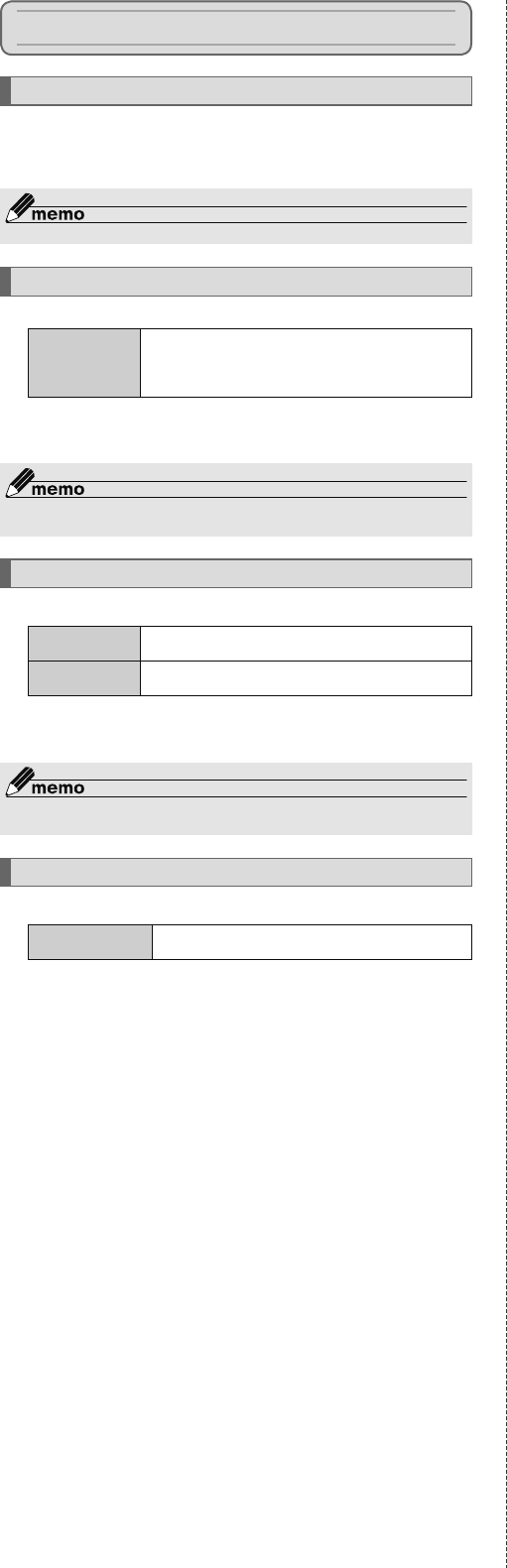
テザリング機能を利用する
テザリングについて
テザリングとは、本製品をポータブルアクセスポイントとしてインターネットに接続す
ることができる機能です。無線LAN(Wi-Fi®)機器を最大10台まで接続したり、USB
Type-Cケーブル(市販品)でパソコンと本製品を接続したり、Bluetooth®機器を最大5台
まで接続して、インターネットに接続することもできます。
◎ テザリング機能のご利用には別途ご契約が必要です。
USBテザリング機能を利用する
アプリ一覧→[設定]→[その他]→[テザリング]
USBテザリング USB経由でテザリングします。
あらかじめ「USB Type-Cケーブル(市販品)でパソコン
と接続する」(▶P. 73)を参照してパソコンと接続してく
ださい。
初回起動時には確認画面が表示されます。内容をご確認の上、「OK」をタップし
てください。
「次回から表示しない」を選択すると、次回以降は表示されません。
◎ USBテザリング機能をオフにする場合は、操作で「USBテザリング」を再度
タップして「OFF」にするか、USB Type-Cケーブル(市販品)を抜いてください。
Wi-Fi®テザリング機能を利用する
アプリ一覧→[設定]→[その他]→[テザリング]
Wi-Fiテザリング 本製品をポータブルアクセスポイントとしてインター
ネットに接続します。
Wi-Fiテザリング
設定
ポータブルアクセスポイントのセットアップと管理をし
ます。必要な情報を入力します。
初回起動時には確認画面が表示されます。内容をご確認の上、「OK」をタップし
てください。
「次回から表示しない」を選択すると、次回以降は表示されません。
◎「Wi-Fiテザリング設定」で「セキュリティ」を「なし」にすると、意図しない機器か
らの接続のおそれがありますので、ご注意ください。
Bluetooth®テザリング機能を利用する
アプリ一覧→[設定]→[その他]→[テザリング]
Bluetoothテザリ
ング
本製品をポータブルアクセスポイントとしてインター
ネットに接続します。
初回起動時には確認画面が表示されます。内容をご確認の上、「OK」をタップし
てください。
「次回から表示しない」を選択すると、次回以降は表示されません。
78 データ通信
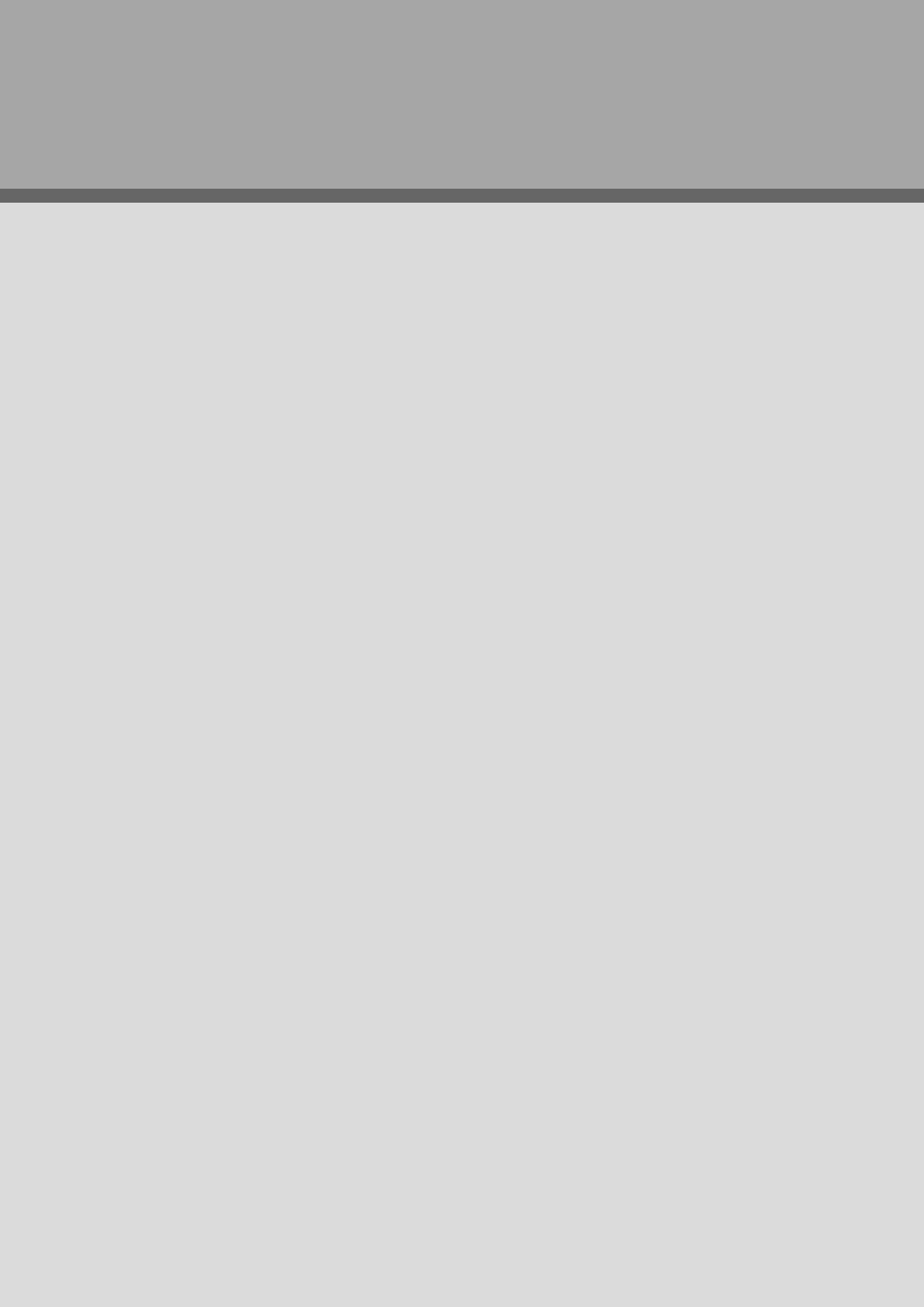
機能設定 .....................................................................................................................................................80
設定メニューを表示する ................................................................................................................................. 80
xx 設定メニューを表示する...........................................................................................................................80
無線とネットワークの設定をする ................................................................................................................. 80
通話に関する設定をする ................................................................................................................................. 81
画面の設定をする ............................................................................................................................................ 82
アプリの通知を設定する ................................................................................................................................. 82
音の設定をする ................................................................................................................................................ 82
オートアシストを利用する ............................................................................................................................. 82
ダイレクトボタンの設定をする ..................................................................................................................... 82
ストレージに関する設定をする ..................................................................................................................... 82
電池使用量を表示する ..................................................................................................................................... 82
メモリの使用状況を確認する ......................................................................................................................... 82
位置情報の設定をする ..................................................................................................................................... 83
スタート画面とセキュリティの設定をする .................................................................................................. 83
アカウントの設定をする ................................................................................................................................. 83
Google .............................................................................................................................................................83
言語と入力に関する設定をする ..................................................................................................................... 84
バックアップとリセット ................................................................................................................................. 84
日付と時刻の設定をする ................................................................................................................................. 84
ユーザー補助の設定をする ............................................................................................................................. 85
印刷に関する設定をする ................................................................................................................................. 85
端末情報に関する設定をする ......................................................................................................................... 85
機能設定
79
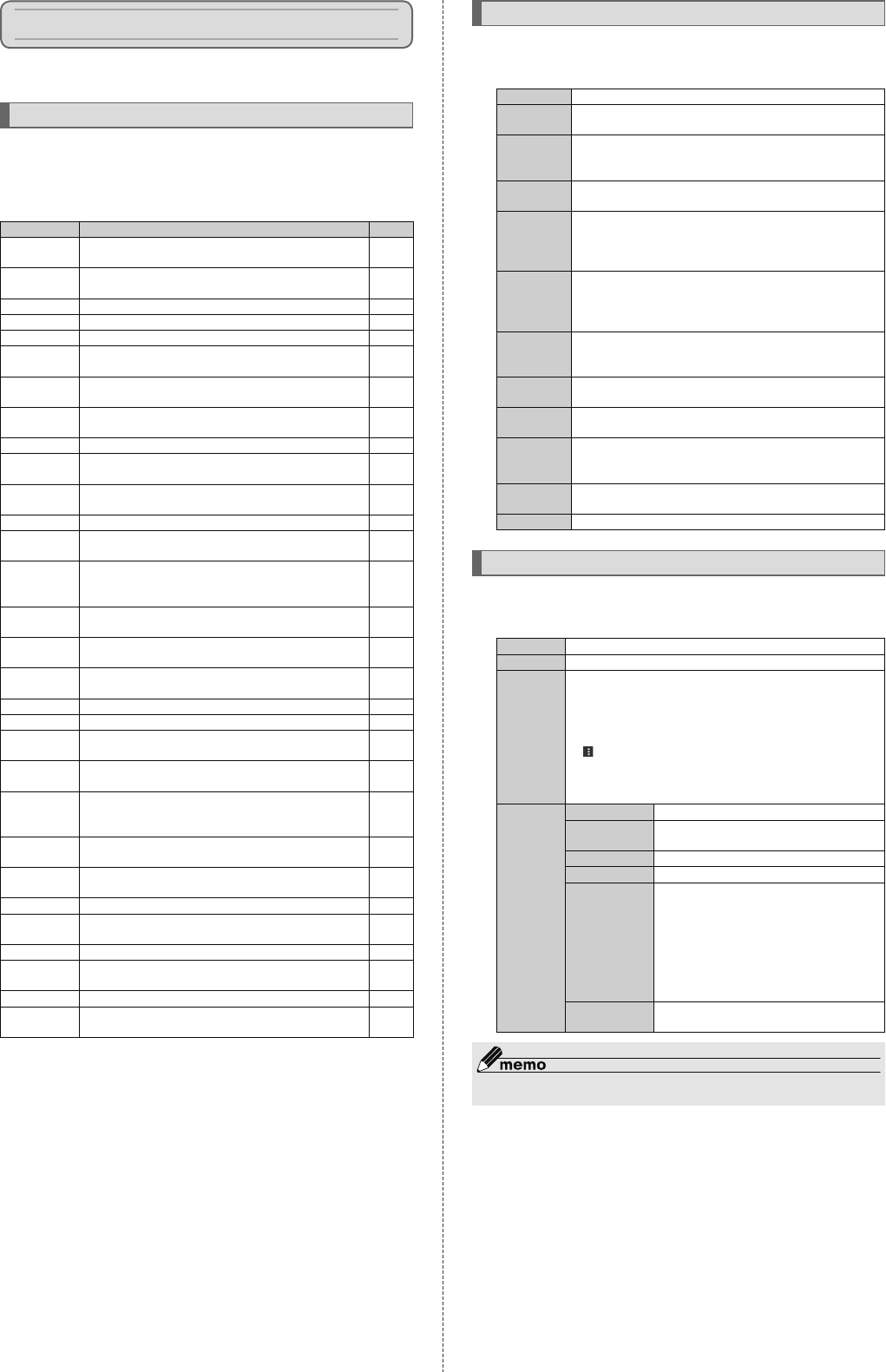
機能設定
設定メニューから各種機能を設定、管理します。壁紙や着信音のカスタマイズや、セ
キュリティの設定、データの初期化などをすることができます。
設定メニューを表示する
アプリ一覧→[設定]
設定メニューが表示されます。
•画面上部の「候補」欄に、よく利用する設定などの候補が表示されます。
■設定メニュー項目一覧
項目 設定内容 参照先
xx 設定メ
ニュー
xxの各サービスの設定を行います。 P. 80
xxサポート My xxお客さまサポート)のサイトに接続したり、
157(お客さまセンター)に発信したりします。
−
プロフィール プロフィールの表示や登録を行います。 P. 37
Wi-Fi 無線LAN(Wi-Fi®)機能を設定します。 P. 77
Bluetooth Bluetooth®機能を設定します。 P. 76
データ使用量 データ通信量の表示やデータ通信の使用上限を設定しま
す。
P. 80
その他 機内モードやVPN、テザリングなどの通信に関する設定
を行います。
P. 80
テーマ 本製品のテーマを「SYNCROTRON(シンクロトロン)」
「EX MACHINA(エクスマキナ)」から設定します。
−
ホーム切替 ホームアプリを切り替えます。 P. 28
通話 通話時間の確認やお留守番サービスの設定など、通話に関
する設定を行います。
P. 81
ディスプレイ フォントや壁紙、明るさ、画面の向きなど、画面表示に関す
る設定を行います。
P. 82
通知 アプリの通知についての設定を行います。 P. 82
音 マナーモードやバイブレータ(振動)、着信音、通知音、操作
音など、音に関する設定を行います。
P. 82
オートアシス
ト
設定した時間になったときにマナーモードにしたり、イヤ
ホンを接続したときに利用頻度が高いアプリを起動した
りする設定を行います。
P. 82
ダイレクトボ
タン
ダイレクトボタンの動作を設定します。 P.xx
アプリ ダウンロードしたアプリを確認したり、実行中のアプリに
関する設定を行います。
P. 65
ストレージ 本製品本体内やmicroSDメモリカードのメモリ容量の確
認、microSDメモリカードの初期化を行います。
P. 73
電池 電池残量や使用量を表示します。 P. 82
エコモード エコモードを設定します。 P. 70
メモリ 本機にインストールされているアプリのメモリ使用状況
を確認できます。
P. 82
位置情報 無線LAN(Wi-Fi®)機能やGPS機能などを使った位置情報
に関する設定を行います。
P. 83
スタート画面
とセキュリ
ティ
SIMカードロックの設定などセキュリティに関する設定
を行います。
P. 83
アカウント オンラインサービスのアカウント管理や、データ同期に関
する基本設定を行います。
P. 83
Google Googleのアカウントおよびサービスに関する情報の確認
や設定の変更などができます。
P.xx
言語と入力 表示言語の設定、文字入力関連の設定を行います。 P. 84
バックアップ
とリセット
データのバックアップや復元の設定をしたり、データの初
期化を行います。
P. 84
日付と時刻 日付・時刻の設定や、時間表示の設定を行います。 P. 84
ユーザー補助 通話終了時の動作や、ユーザー補助サービスの設定を行い
ます。
P. 85
印刷 印刷に関する設定を行います。 P. 85
端末情報 電話番号や電池残量などの情報を確認できます。ソフト
ウェア更新もここから行います。
P. 85
x
xx
設定メニューを表示する
xx IDなどxxの各種サービスを設定したり、データ移行などのサービスを利用した
りできます。
設定メニュー→[
xx
設定メニュー]
xx ID ▶P. 24「xxIDを設定する」
xxかんたん
設定
xxかんたん設定は、xxの便利な機能やサービスをご利用い
ただくための設定をサポートする設定アプリです。
xx位置情報
サービス
xxが提供する位置情報サービスです。対応アプリが、少ない
電力消費で現在地周辺の情報表示・配信をするためなどに使
います。
xx Wi-Fi接
続ツール
▶P. 65「xxWi-Fi接続ツールを利用する」
データを移
行する
スマートフォンで撮影した写真や連絡先など、さまざまな
データをxxサーバーに預けたり、microSDメモリカードへ
のバックアップやスマートフォンへの復元ができます。また
機種変更時のデータ移行にもご利用できます。
スマホとタ
ブレットを
連携する
スマホとタブレットを連携して、便利にお使いになれます。ス
マホへの電話着信やEメール(@ezweb.ne.jp)などの通知をタ
ブレットに表示したり、スマホをタブレット画面から操作する
といった使いかたが可能です。
xx災害対策・
緊急速報
メール
緊急速報メール(緊急地震速報、災害・避難情報)の受信設定や
受信音の音量など、受信に関する設定ができます。
データお預
かり設定
自動で預けるデータの種類を設定したり、自動お預かり設定の
詳細を確認したりできます。
歩きスマホ
注意アプリ
歩きスマホは大変危険です。歩きスマホを検知してお知らせし
ます。
xx通信品質
レポート機
能
さらなる通信品質向上のため、音声通話やデータ通信時などに
おける品質、電波状況および発生場所(GPS位置情報)を検
知・収集し、xxに自動送信する機能です。
セルフケア
設定
●●●●●
法的情報 法的情報を確認します。
無線とネットワークの設定をする
Wi-Fi®やBluetooth®接続、ホームネットワークの設定など、通信に関する設定を行い
ます。
設定メニュー
Wi-Fi ▶P. 77「無線LAN(Wi-Fi®)機能」
Bluetooth ▶P. 76「Bluetooth®機能」
データ使用
量
モバイルデータ通信の設定や、データセーバの設定、通信量の確
認などを行います。
•データセーバーを「ON」にすると、一部のアプリによるバック
グラウンドでの送受信を停止することで、データ使用量を抑制
します。
•
[]→[モバイルネットワーク]と操作して、モバイルデータの
詳細な設定を行うことができます。
•
「Wi-Fiデータ使用量」をタップすると、Wi-Fi®使用量画面が表
示され、データ使用量を確認できます。
その他 機内モード ▶P. 81「機内モードを設定する」
NFC/おサイフ
ケータイ設定
▶P. 61「おサイフケータイ®を設定する」
テザリング ▶P. 78「テザリング機能を利用する」
VPN ▶P. 81「VPNを設定する」
モバイルネット
ワーク
モバイルネットワークの詳細な設定を行うこ
とができます。
•データローミングと通信事業者の設定につ
いては、「海外利用に関する設定を行う」
(▶P. 96)をご参照ください。
•アクセスポイント名の設定については、
「データ通信を利用する」(▶P. 54)をご参照
ください。
ネットワーク設
定のリセット
Wi-Fi®やモバイルネットワークなどのネット
ワーク設定をすべてリセットします。
◎
「モバイルデータ」をオフにするとデータ通信が無効になり、4G(LTE/WiMAX
2+)通信でのデータ通信ができなくなります。
80 機能設定
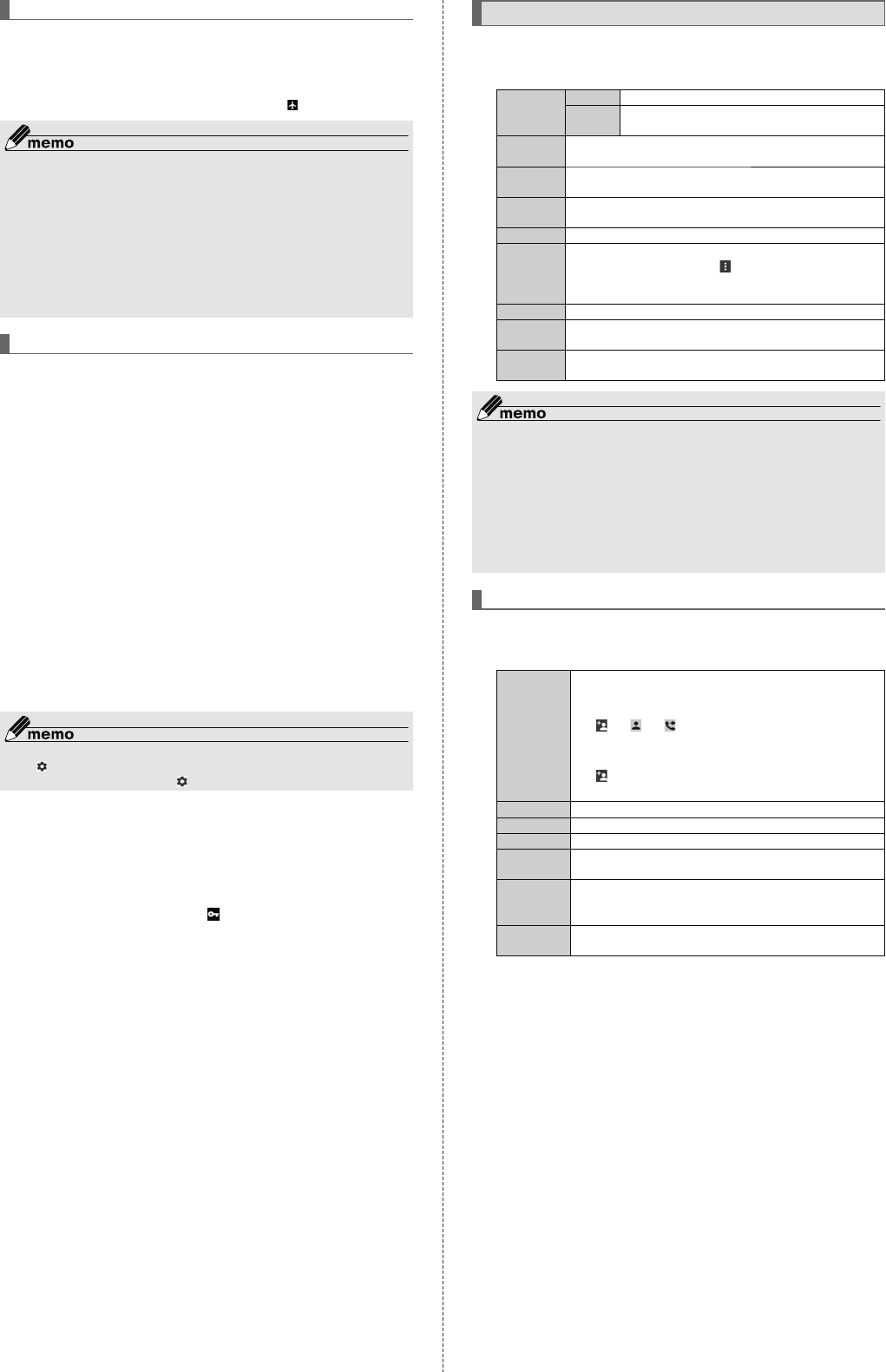
機内モードを設定する
機内モードをオンに設定すると、ワイヤレス機能(電話、データ通信、無線LAN
(Wi-Fi®)機能、Bluetooth®機能)がすべてオフになります。
設定メニュー→[その他]
「機内モード」を「ON」にする
機内モードがオンに設定されると、ステータスバーに「 」が表示されます。
◎ F
(電源ボタン)を1秒以上長く押す→[機内モード]と操作しても機内モード
を設定できます。
◎ 機内モードがオンの場合でも無線LAN(Wi-Fi®)/Bluetooth®機能をオンにす
ることができます。航空機内や病院などでご利用になる場合は各社・各施設の指
示に従ってください。
◎ 機内モードをオンに設定すると、電話をかけることができません。ただし、110番
(警察)、119番(消防機関)、118番(海上保安本部)には、電話をかけることがで
きます。なお、電話をかけた後は、自動的に機内モードはオフに設定されます。
◎ 機内モードをオンに設定すると、電話を受けることはできません。また、メールの
送受信、無線LAN(Wi-Fi®)機能、Bluetooth®機能による通信などもオフにしま
す。
VPNを設定する
仮想プライベートネットワーク(VPN:Virtual Private Network)は、保護された
ローカルネットワーク内の情報に、別のネットワークから接続する技術です。VPNは
一般に、企業や学校、その他の施設に備えられており、ユーザーは構内にいなくても
ローカルネットワーク内の情報にアクセスできます。
本製品からVPNアクセスを設定するには、ネットワーク管理者からセキュリティに
関する情報を得る必要があります。
•本製品は以下の種類のVPNに対応しています。
- PPTP
- L2TP/IPSec PSK
- L2TP/IPSec RSA
- IPSec Xauth PSK
- IPSec Xauth RSA
- IPSec Hybrid RSA
■VPNを追加する
設定メニュー→[その他]→[VPN]
VPN画面が表示されます。
•初回起動時など、セキュリティの設定が必要な場合は画面の指示に従って設定
してください。
[+]
VPN設定の各項目を設定→[保存]
VPN画面のリストに、新しいVPNが追加されます。
◎ 追加したVPNは編集したり、削除したりできます。編集するには、変更するVPN
の「 」をタップ→必要に応じてVPNの設定を変更→[保存]と操作します。
削除するには、削除するVPNの「 」をタップ→[削除]と操作します。
■VPNに接続する
設定メニュー→[その他]→[VPN]
VPN画面に、追加したVPNがリスト表示されます。
接続するVPNをタップ
必要な認証情報を入力→[接続]
VPNに接続すると、ステータスバーに「 」が表示されます。
■VPNを切断する
設定メニュー→[その他]→[VPN]
VPN画面が表示されます。
接続中のVPNをタップ→[切断]
通話に関する設定をする
通話時間の確認やお留守番サービスの設定など、通話に関する設定を行います。
設定メニュー→[通話]
通話設定画面が表示されます。
通話時間 通話時間 国内での前回/累計の通話時間を表示します。
通話時間
(海外)
海外での前回/累計の通話時間を表示します。
ステップ
アップ着信
P.xx「ステップアップ着信について設定する」
着信相手
非表示
着信時に相手の名前を表示しないようにするかどうかを設定し
ます。
不在着信通
知
P.xx「不在着信のおしらせについて設定する」
伝言メモ ▶P. 37「伝言メモを利用する」
通話音声メ
モ
通話音声メモを選択して再生します。
•通話音声メモリスト画面で、「 」をタップしたり、通話音声メ
モをロングタッチしたりすると、通話音声メモの保護や削除な
どの操作が行えます。
着信拒否 ▶P. 81「着信拒否を設定する」
通話サービ
ス設定
お留守番サービスや着信転送サービスなどのネットワークサー
ビスを設定します。
SMS返信
の編集
SMS応答(▶P.XXX)のメッセージを編集します。
通話時間について
◎ 表示される通話時間は、自分から発信したときの通話時間になります。
◎ 通話が途切れるなど正常に終了できなかった場合や国際電話をかけた場合など、
通話時間が更新されない場合があります。
伝言メモ/通話音声メモについて
◎ 録音できるのは、1件あたり約60秒間で、20件までです。20件録音されている
場合は、再生済みで保護されていない伝言メモ/通話音声メモが、古いものから
順に削除されます。
◎ 録音されている伝言メモ/通話音声メモがすべて未再生または保護されている
場合、伝言メモでの応答や通話音声メモの録音はできません。
着信拒否を設定する
自動的に着信を拒否する条件を設定できます。着信を拒否した場合は、着信音・バイブ
レータの鳴動は行われません。
通話設定画面→[着信拒否]
電話番号指
定
特定の電話番号を指定して、その電話番号からの着信やSMS
を拒否します。
電話帳/履歴を引用して登録する場合
1. []→[ ]/[ ]
2. 連絡先/履歴を選択→[登録]
電話番号を入力して登録する場合
1. []
2. 電話番号を入力→[登録]
非通知 電話番号を通知しない着信を拒否します。
公衆電話 公衆電話からの着信を拒否します。
通知不可能 電話番号を通知できない着信を拒否します。
電話帳登録
外
電話帳に登録されている電話番号以外からの着信を拒否しま
す。
海外ローミ
ング中全拒
否
海外利用中の全着信を拒否します。
着信履歴を
保存する
拒否した着信を着信履歴に保存するかどうかを設定します。
81機能設定
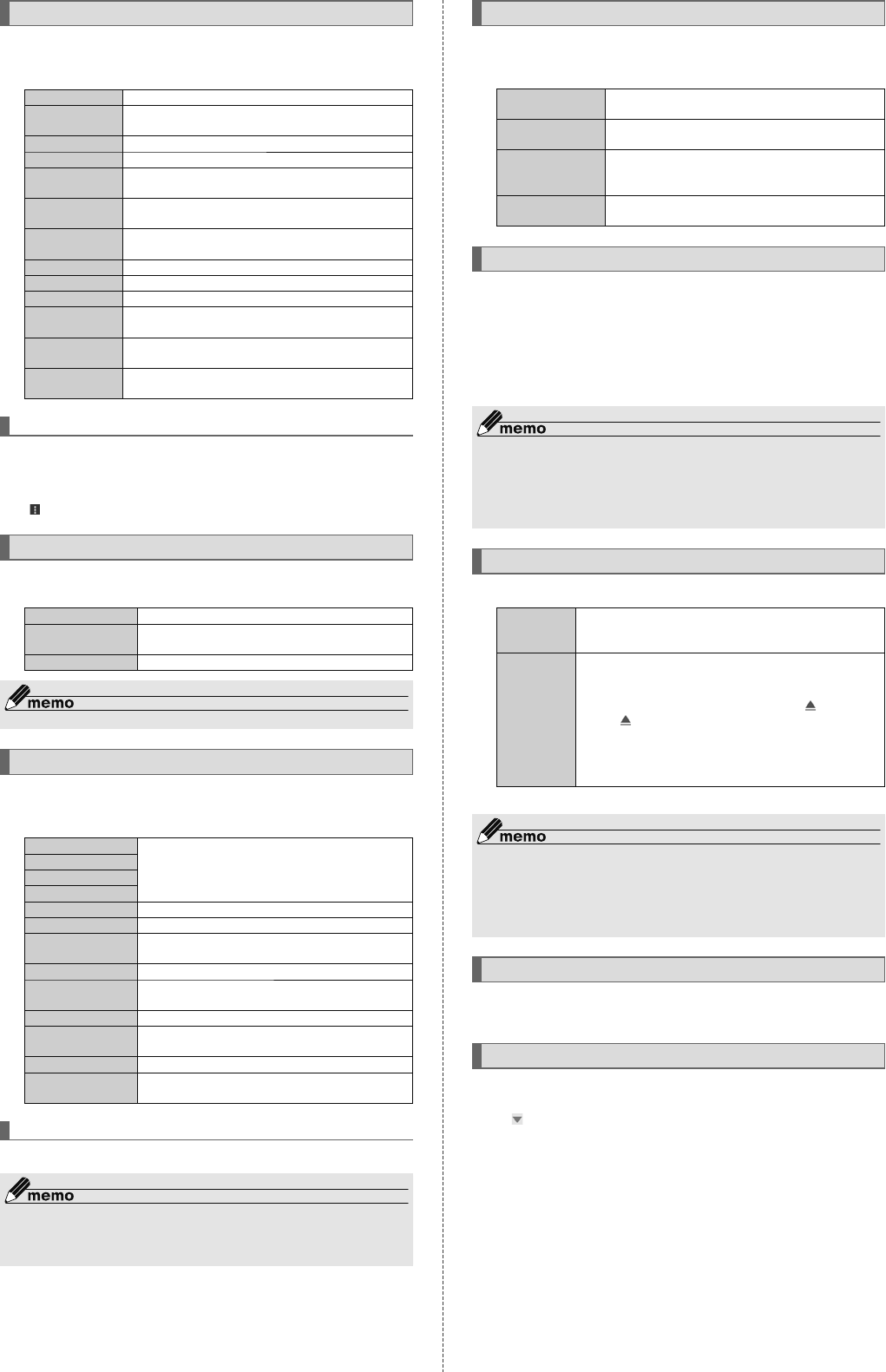
画面の設定をする
画面の明るさの設定や文字フォントの切り替えなど、表示に関する設定を行います。
設定メニュー→[ディスプレイ]
ディスプレイ設定メニューが表示されます。
明るさのレベル 画面の明るさを設定します。
明るさの自動調整 周囲の明るさに合わせて、画面の明るさを自動調整するか
どうかを設定します。
壁紙 ホーム画面の壁紙を設定します。
スリープ スリープモードへ移行するまでの時間を設定します。
グローブタッチ
モード
手袋をしている状態でもタッチ操作ができるように設定
します。
スクリーン
セーバー
▶P. 82「スクリーンセーバーを設定する」
フォント切替
画面に表示される文字フォントを設定します。
•起動中のアプリが終了する場合があります。
フォントサイズ 画面に表示されるフォントサイズを設定します。
表示サイズ
画面上のアイテムのサイズを設定します。
画面の自動回転 ▶P. 26「縦/横画面表示を切り替える」
キャスト Miracast等の機器と接続し、他のデバイスと画面や音を
共有します。
電池残量のパーセ
ント表示
ステータスバーに電池残量をパーセント表示するかどう
かを設定します。
ON/OFF設定表
示
通知パネルにON/OFF設定アイコンを表示するかどうか
を設定します。
スクリーンセーバーを設定する
ディスプレイ設定メニュー→[スクリーン セーバー]→「ON」にす
る
スクリーンセーバーの種類を選択
[ ]→[今すぐ開始]と操作すると、選択したスクリーンセーバーが起動します。
アプリの通知を設定する
アプリごとの通知の設定を行います。
設定メニュー→[通知]→アプリを選択
すべてブロック アプリの通知を表示するかどうかを設定します。
バックグラウンドで
通知
「ON」にすると、音やバイブレータで知らせず、現在の
画面に通知を数秒間表示する動作を行いません。
スタート画面の通知 スタート画面で通知する内容を設定します。
◎ アプリによって表示される項目が異なる場合があります。
音の設定をする
マナーモードの設定や着信音など、音やバイブレータに関する設定を行います。
設定メニュー→[音]
音設定メニューが表示されます。
メディアの音量 ▶P. 82「各種音量を調節する」
アラームの音量
着信音の音量
通知の音量
マナーモード ▶P. 31「マナーモードを設定する」
マナーモード種別 ▶P.xx「マナーモードの種別を変更する」
着信時バイブ 着信時にバイブレータが動作するかどうかを設定しま
す。
着信音 着信音に設定するデータを選択して登録します。
バイブパターン マナーモード時などのバイブレータのパターンを選択
します。
デフォルトの通知音 通知音に設定するデータを選択して登録します。
デフォルトのアラー
ム着信音
アラーム音に設定するデータを選択して登録します。
その他の音/バイブ タッチ操作音や充電開始音などの設定をします。
キャスト Miracast等の機器と接続し、他のデバイスと画面や音
を共有します。
各種音量を調節する
音設定メニュー→スライダを左右にドラッグして、音量を調節
◎ マナーモード設定時に、「着信音の音量」の音量を上げるとマナーモードは解除さ
れます。「着信音の音量」の音量を0にすると、マナーモードが設定されます。
◎「着信音の音量」の音量を0にすると、タッチ操作音やキー操作音もオフになりま
す。
オートアシストを利用する
設定した時間になったときにマナーモードにしたり、イヤホンを接続したときによく
使うアプリを起動できます。
設定メニュー→[オートアシスト]
自動マナーモード 設定した条件に従ってマナーモードの設定を変更する
かどうかを設定します。
お知らせ2次通知 気づいていない着信や受信を気づきやすいタイミング
で再度通知します。
イヤホン接続通知 イヤホン(市販品)を接続(Bluetooth®接続を含む)した
ときに、よく使うアプリを表示するかどうかを設定しま
す。
スヌーズ解除 目覚めて歩行したことを検知し、自動でスヌーズ設定を
解除します。
ダイレクトボタンの設定をする
ダイレクトボタン(d)を長押ししたときの動作や起動させるアプリを設定しま
す。
設定メニュー→[ダイレクトボタン]
ダイレクトボタンを長押ししたときの動作を選択
■「起動するアプリを設定」を選択した場合
[変更]→アプリを選択
◎ 以下の状態の場合は、ダイレクトボタンの動作は無効となります。
•ソフトウェアアップデート中
•緊急通報時の折り返しモード中
•セキュリティが「なし」「スライド」以外に設定されたスタート画面
◎ ダイレクトボタンに設定していたアプリをアンインストールした場合、ダイレク
トボタンは未設定状態になります。
ストレージに関する設定をする
設定メニュー→[ストレージ]
内部共有スト
レージ
内部ストレージの使用量と合計容量を確認できます。
•項目をタップすると項目ごとのデータの使用量を確認でき
ます。
SDカード microSDメモリカードの使用量と合計容量を確認できます。
•microSDメモリカードを内部ストレージとして使用するこ
とができます(▶P. 72)。
•microSDメモリカードが認識されていると「 」が表示され
ます。「 」をタップすると、認識を解除してmicroSDメモリ
カードを安全に取り外しできます。
•microSDメモリカードが認識されていない時に[SDカー
ド]→[マウント]と操作すると、microSDメモリカードを認
識します。
※ 表示される項目は、端末の状態によって異なります。
◎ 内部ストレージの各項目(アプリ、画像、動画など)をタップすると、各項目のアプ
リを起動できます。
◎ 内部ストレージの「外部メディア」をタップすると、ファイルマネージャーが表示
され、データの移動やコピーなどができます。
◎ microSDメモリカードを認識しているときに、「SDカード」をタップすると、
ファイルマネージャーが表示され、データの移動やコピーなどができます。
電池使用量を表示する
設定メニュー→[電池]
電池残量、充電状況や電池使用時間などが表示されます。
メモリの使用状況を確認する
設定メニュー→[メモリ]
メモリの使用状況が表示されます。
•
「」をタップすると表示する時間を切り替えできます。
•
「アプリのメモリ使用状況」をタップすると、各アプリのメモリ使用状況を確認
できます。
82 機能設定
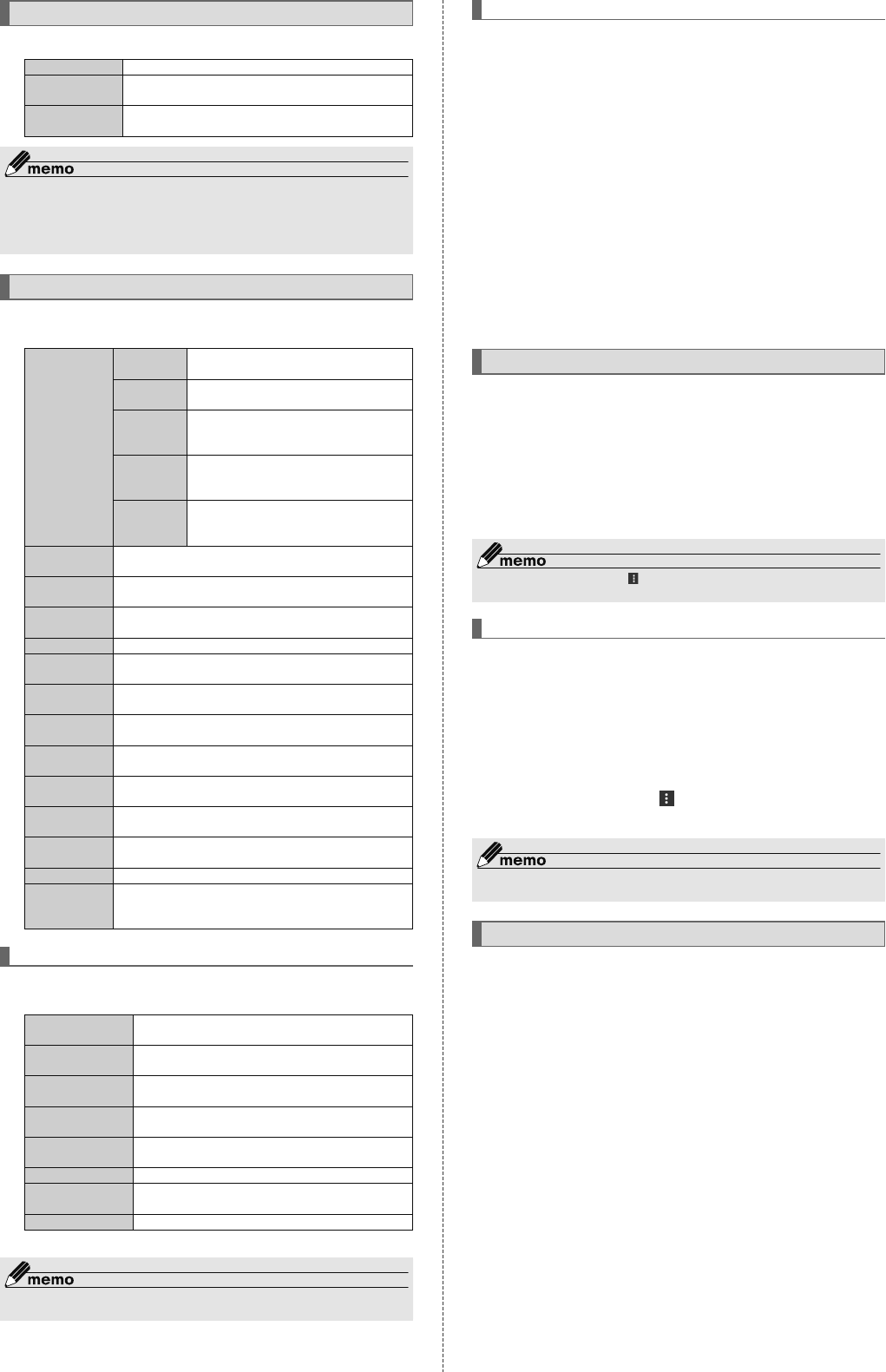
位置情報の設定をする
設定メニュー→[位置情報]→「ON」にする
モード 位置情報の取得モードを設定します。
位置情報サービス ロケーション履歴を管理したり、xx位置情報サービス
の設定や位置情報取得の高速化を利用します。
最近の位置情報リ
クエスト
位置情報を取得したアプリを表示します。
•アプリをタップするとアプリ情報を表示します。
GPS機能の使用について
◎ 電池の消費を節約する場合は、オフにしてください。
◎ 周囲に建物などがなく、天空が見える場所では精度が高くなります。周囲の環境
により、正しい位置情報が取得できない場合は、天空が見える場所へ移動してく
ださい。
スタート画面とセキュリティの設定をする
設定メニュー→[スタート画面とセキュリティ]
スタート画面とセキュリティ設定メニューが表示されます。
セキュリティの
種類
なし セキュリティを無効にし、スタート画面を非
表示にします。
スライド セキュリティを無効にし、スライド操作で解
除するスタート画面を表示します。
パターン
スタート画面表示後、解除パターンを入力し
て解除するセキュリティを設定します。通知
表示の設定もできます。
ロックNo. スタート画面表示後、ロックNo.を入力して
解除するセキュリティを設定します。通知表
示の設定もできます。
パスワード スタート画面表示後、パスワードを入力して
解除するセキュリティを設定します。通知表
示の設定もできます。
スマートフォン
の暗号化
端末のデータを保護するため、本製品内部に保存されている
システムデータはお買い上げ時に暗号化されています。
SIMカードロッ
ク設定
▶P. 83「SIMカードロックを設定する」
パスワードを表
示
パスワード入力時に文字を表示するかどうかを設定します。
端末管理アプリ 端末管理アプリを表示または無効にします。
提供元不明のア
プリ
▶P. 65「提供元不明のアプリのダウンロード」
ストレージのタ
イプ
認証情報ストレージのタイプを表示します。
信頼できる認証
情報
信頼できるCA証明書を表示します。
ユーザー認証情
報
保存されている認証情報の表示と変更を行います。
ストレージから
インストール
暗号化された証明書を内部ストレージとmicroSDメモリ
カードからインストールします。
認証ストレージ
の消去
認証情報ストレージのすべてのコンテンツをクリアして、パ
スワードをリセットします。
信頼できるエー
ジェント
信頼できるエージェント(Smart Lockなどの機能)を管理
します。
画面の固定 特定のアプリの画面を固定して表示するように設定します。
使用履歴にアク
セスできるアプ
リ
アプリの使用履歴データへのアクセスを許可するアプリを
管理します。
スタート画面の設定を行う
スタート画面とセキュリティ設定メニュー→「セキュリティの種
類」の「◆」をタップ
パターンを表示 解除パターンを入力してセキュリティを解除するとき、
指の軌跡を線で表示するかどうかを設定します。
自動ロック スリープモード移行後、「セキュリティの種類」で設定し
た解除方法が必要になるまでの時間を設定します。
電源ボタンでロック Fを押してスリープモードに移行した場合に、スター
ト画面のセキュリティをかけるかどうかを設定します。
アプリショート
カット表示
設定すると、スタート画面に「電話」/「カメラ」のショー
トカットアプリが表示されます。
スタート画面メッ
セージ
スタート画面に表示するメッセージを設定します。
指紋認証 P.xx「指紋認証機能を利用する」
Smart Lock 信頼できる端末や場所の登録、または顔認証でセキュリ
ティを自動的に解除する「Smart Lock」を設定します。
緊急情報 ●●●●
※ 表示される項目は、「セキュリティの種類」の設定により異なります。
◎ Smart Lock機能を利用する場合は、あらかじめセキュリティの種類を「パター
ン」/「ロックNo.」/「パスワード」に設定してください。
SIMカードロックを設定する
SIMカードにPINコード(暗証番号)を設定し、電源を入れたときにPINコードを入力
することで、不正使用から保護できます。PINコードについては「PINコードについて」
(▶P. 15)をご参照ください。
スタート画面とセキュリティ設定メニュー→[SIMカードロック設
定]→「SIMカードをロック」を選択
SIMカードのPINコードを入力→[OK]
■電源を入れたときにPINコードを入力する
PINコードの入力画面→PINコードを入力→[OK]
■PINコードを変更する
SIMカードロックが有効に設定されているときのみ変更できます。
スタート画面とセキュリティ設定メニュー→[SIMカードロック設
定]→[SIM PINの変更]
現在のPINコードを入力→[OK]
新しいPINコードを入力→[OK]
もう一度新しいPINコードを入力→[OK]
アカウントの設定をする
本製品とGoogleオンラインサービスの連絡先、カレンダー、Gmailなどの自動同期を
設定します。
•同期するには、本製品でGoogleアカウントなどのオンラインサービスのアカウン
トを設定する必要があります。手動で同期するか、または自動同期するように設定で
きます。
設定メニュー→[アカウント]
アカウント設定メニューが表示されます。
同期の設定をするアカウントの種別をタップ→同期の設定をする
アカウントを選択
◎ アカウント設定メニュー→[ ]→[データの自動同期]→[OK]と操作すると、自
動同期のオン/オフを切り替えることができます。
アカウントを追加/削除する
■アカウントを追加する
アカウント設定メニュー→[アカウントを追加]
追加するアカウントの種別を選択
画面の指示に従って操作
■アカウントを削除する
アカウント設定メニュー→削除するアカウントの種別を選択→削
除するアカウントを選択→[ ]
[アカウントを削除]→[アカウントを削除]
◎ 他のアプリで使用されているアカウントは削除できません。削除するには、「デー
タの初期化」(▶P. 84)が必要です。
Google
Googleのアカウントおよびサービスに関する情報の確認や設定の変更などができま
す。
•Google設定の詳細については、Google画面→[◆]→[ヘルプとフィードバック]
と操作してヘルプをご確認ください。
設定メニュー→[Google]
Google画面が表示されます。
各項目を設定
83機能設定
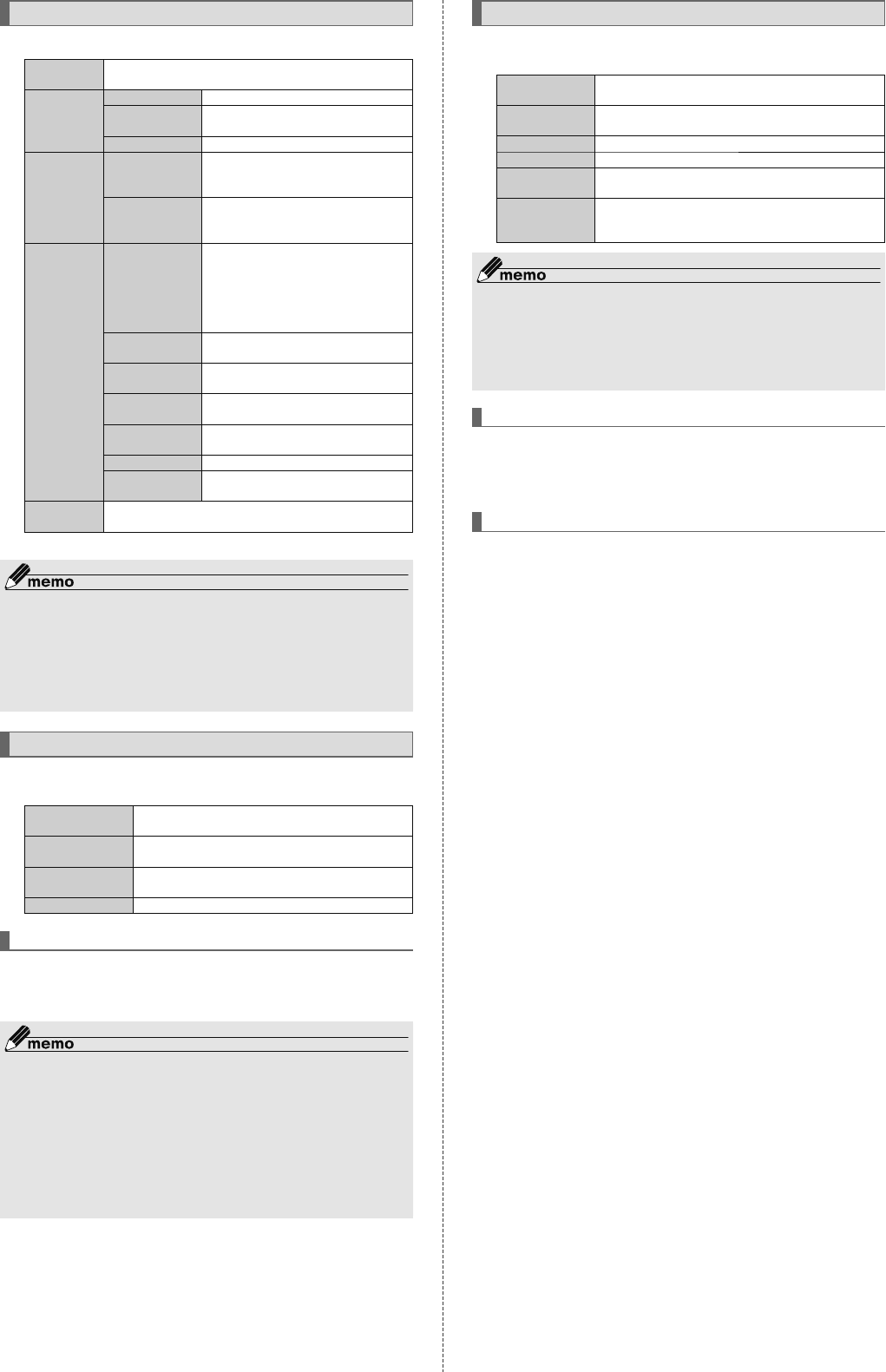
言語と入力に関する設定をする
設定メニュー→[言語と入力]
言語 日本語と英語の表示を切り替えます。
•起動中のアプリが終了する場合があります。
仮想キーボー
ド
iWnn IME ▶P. 34「iWnn IMEの各種設定を行う」
Google音声入力 音声入力の言語や不適切な語句に関する
設定をします。
キーボードを管理 キーボードの一覧の表示を管理します。
物理キーボー
ド
仮想キーボードの
表示
物理キーボードが有効になっていても、
画面上の仮想キーボードを表示するかど
うかを設定します。
キーボード
ショートカット
ヘルパー
物理キーボードで使用可能なショート
カットを表示します。
テキスト読み
上げの出力
Googleテキスト
読み上げエンジン
テキストを読み上げる言語や、Googleテ
キスト読み上げエンジンの設定ができま
す。
Google Playから標準装備以外の言語に
対応した音声データをインストールする
こともできます。
音声の速度 テキストを読み上げる速度を設定しま
す。
音声の高さ テキストを読み上げる音程を設定しま
す。
音声の速度をリ
セット
テキスト読み上げ速度を通常の速度にリ
セットします。
音声の高さをリ
セット
テキスト読み上げの音声の高さをデフォ
ルトにリセットします。
サンプルを再生 音声合成の短いサンプルを再生します。
デフォルトの言語
のステータス
デフォルトの言語の状態を表示します。
ポインタの速
度
ポインティングデバイス使用時の、ポインタの反応速度を設
定します。
※ 表示される項目は、画面によって異なります。
◎ テキスト読み上げを利用する場合は、あらかじめ音声合成エンジンのインストー
ルが必要な場合があります。また、テキスト読み上げは「言語(Languages)」が
「日本語」の場合には利用できないことがあります。
◎ microSDメモリカードに音声データをインストールした状態で、ソフトウェア
アップデートなどのソフトウェアの更新を実行すると、テキスト読み上げの動作
が不安定になる場合があります。ソフトウェアの更新を実行した場合は、
microSDメモリカードにインストールされている音声データを削除し、再度音
声データのインストールを行ってください。
バックアップとリセット
設定メニュー→[バックアップとリセット]
バックアップとリセット設定メニューが表示されます。
データのバック
アップ
アプリのデータや設定などをGoogleサーバーにバック
アップするかどうかを設定します。
バックアップアカウ
ント
Googleサーバーにバックアップするアカウントを設定
します。
自動復元 アプリの再インストール時に、バックアップ済みのデー
タや設定を復元するように設定します。
データの初期化 ▶P. 84「本製品を初期化する」
本製品を初期化する
バックアップとリセット設定メニュー→[データの初期化]
[モバイル端末をリセット]→[OK]→[すべて消去]
•スタート画面の設定によっては、セキュリティ解除が必要な場合があります。
◎ データの初期化を実行すると本体内のすべてのデータが消去されます。
データの初期化を実行する前に本体内のデータをバックアップすることをおす
すめします。
◎「SDカード内データを消去」を選択するとmicroSDメモリカード内のデータを
消去できます。
◎ 設定メニューの以下の項目は、データの初期化を実行してもリセットされませ
ん。
•SIMカードロック設定
◎ 本製品を初期化すると、デジタル著作権管理(DRM)コンテンツのライセンス情
報が削除され、コンテンツの再生ができなくなる場合があります。
◎
プリセットされているアプリの一部は削除されます(▶P. 28)。
日付と時刻の設定をする
設定メニュー→[日付と時刻]
日付と時刻設定メニューが表示されます。
自動設定 ネットワーク上の日付・時刻情報を使って、自動的に補正
します。
自動タイムゾーン ネットワーク上のタイムゾーン情報を使って、自動的に補
正します。
日付設定 ▶P. 84「日付を設定する」
時刻設定 ▶P. 84「時刻を設定する」
タイムゾーンの
選択
タイムゾーンを選択します。
24時間表示 選択すると24時間表示、解除すると12時間表示となりま
す。
※ アプリによっては、対応されない場合があります。
◎「自動設定」をオンにするとネットワークから日付や時刻が自動で設定されます。
お買い上げ時は「自動設定」がオンに設定されています。
◎ 日付、時刻、タイムゾーンの手動設定をするには、あらかじめ「自動設定」「自動タ
イムゾーン」をオフにする必要があります。
◎ 海外通信事業者によっては時差補正が正しく行われない場合があります。設定メ
ニュー→[日付と時刻]→[タイムゾーンの選択]→設定するタイムゾーンを選択、
と操作して、タイムゾーンを設定することができます。
日付を設定する
日付と時刻設定メニュー→[日付設定]
数字を上下にスライドして日付を合わせる
[OK]
時刻を設定する
日付と時刻設定メニュー→[時刻設定]
数字を上下にスライドして時間と分を合わせる
「24時間表示」をオフにしている場合は、「午前」/「午後」をスライドして切り替
えます。
[OK]
84 機能設定
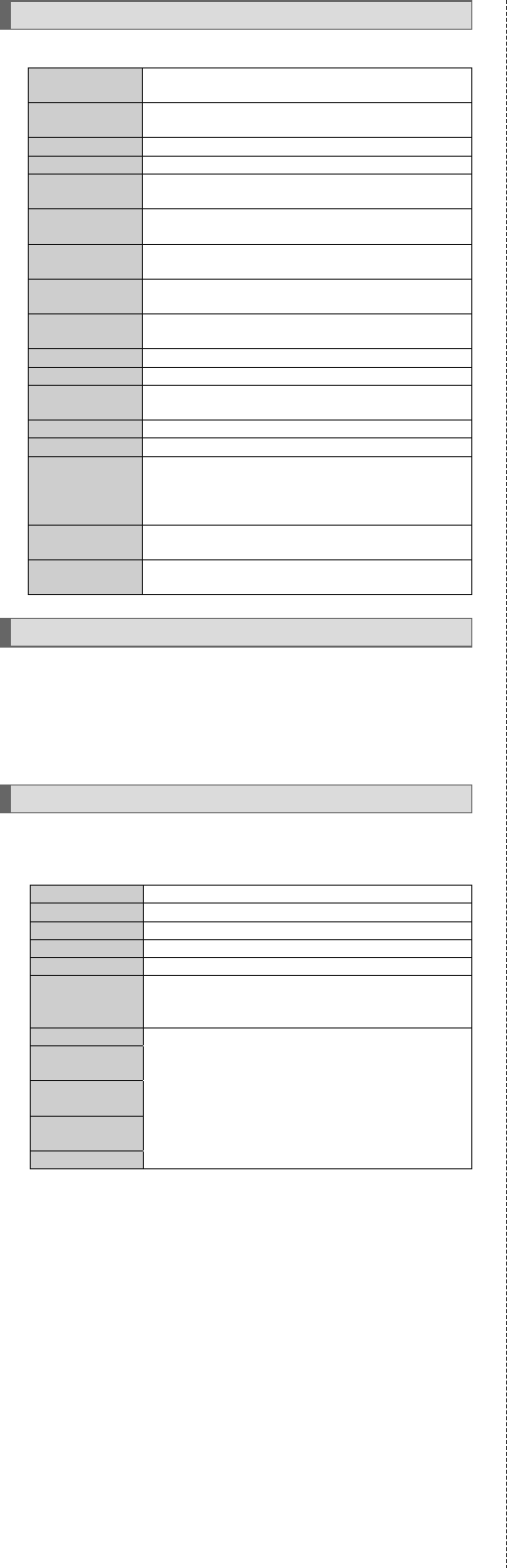
ユーザー補助の設定をする
設定メニュー→[ユーザー補助]
Lookout for xx Lookoutセーフブラウジングを有効にするかどうかを設
定します。
拡大操作 トリプルタップで拡大/縮小表示をするかどうか設定し
ます。
フォントサイズ 文字サイズが大きくなります。
表示サイズ 画面上のアイテムのサイズを変更します。
高コントラストテ
キスト
画面に表示されるテキストのコントラストを上げるかど
うかを設定します。
画面の自動回転
本製品の向きに合わせて、自動的に縦表示/横表示を切り替
えるかどうかを設定します。
パスワードの音声
出力
パスワードを音声で出力するか設定します。
大きなマウスポイ
ンタ
マウス等を接続した時のポインタサイズを大きくしま
す。
テキスト読み上げ
の出力
▶P. 84「言語と入力に関する設定をする」
色反転 画面の色を反転表示するように設定します。
色補正 画面の色を補正するように設定します。
字幕 字幕表示に対応したアプリ使用時に、字幕を表示するか
どうかを設定します。
モノラル音声 音声をモノラルで再生するかどうかを設定します。
ロングタッチ時間 ロングタッチの時間を設定します。
ポインタが停止し
たらクリック
ポインタが停止したらクリックします。スライドバーの
値を変更すると、クリックまでの時間を変更することが
できます。この設定を使用するには本製品にマウス/ト
ラックパッド等を接続してください。
電源ボタンで通話
を終了
F
(電源ボタン)で通話を終了するかどうかを設定しま
す。
ユーザー補助の
ショートカット
簡単な操作でユーザー補助機能を起動できるようにする
かどうかを設定します。
印刷に関する設定をする
Googleクラウドプリントを利用したプリンタの設定を行います。
•印刷の利用には、Googleアカウントが必要です。詳しくは「Googleアカウントを
セットアップする」(▶P. 24)をご参照ください。
設定メニュー→[印刷]
•
「サービスを追加」をタップして、Google Playからプリンタを追加してくだ
さい。
端末情報に関する設定をする
本製品のバージョンなどの情報を確認します。また、ソフトウェア更新などを行いま
す。
設定メニュー→[端末情報]
ソフトウェア更新 ▶P. 100「ソフトウェアやOSを更新する」
端末の状態 電池残量や電話番号などの、端末の状態を確認できます。
SIMカードの状態 ▶P. 102「SIMロック解除」
法的情報 利用規約などの法的情報を表示します。
認証情報 認証情報を表示します。
この端末について
フィードバックを
送信
本製品の使用情報を送信するかどうかを設定します。
モデル バージョンや各番号を確認できます。
Android
バージョン
Androidセキュリ
ティパッチレベル
カーネル
バージョン
ビルド番号
85機能設定
86 機能設定
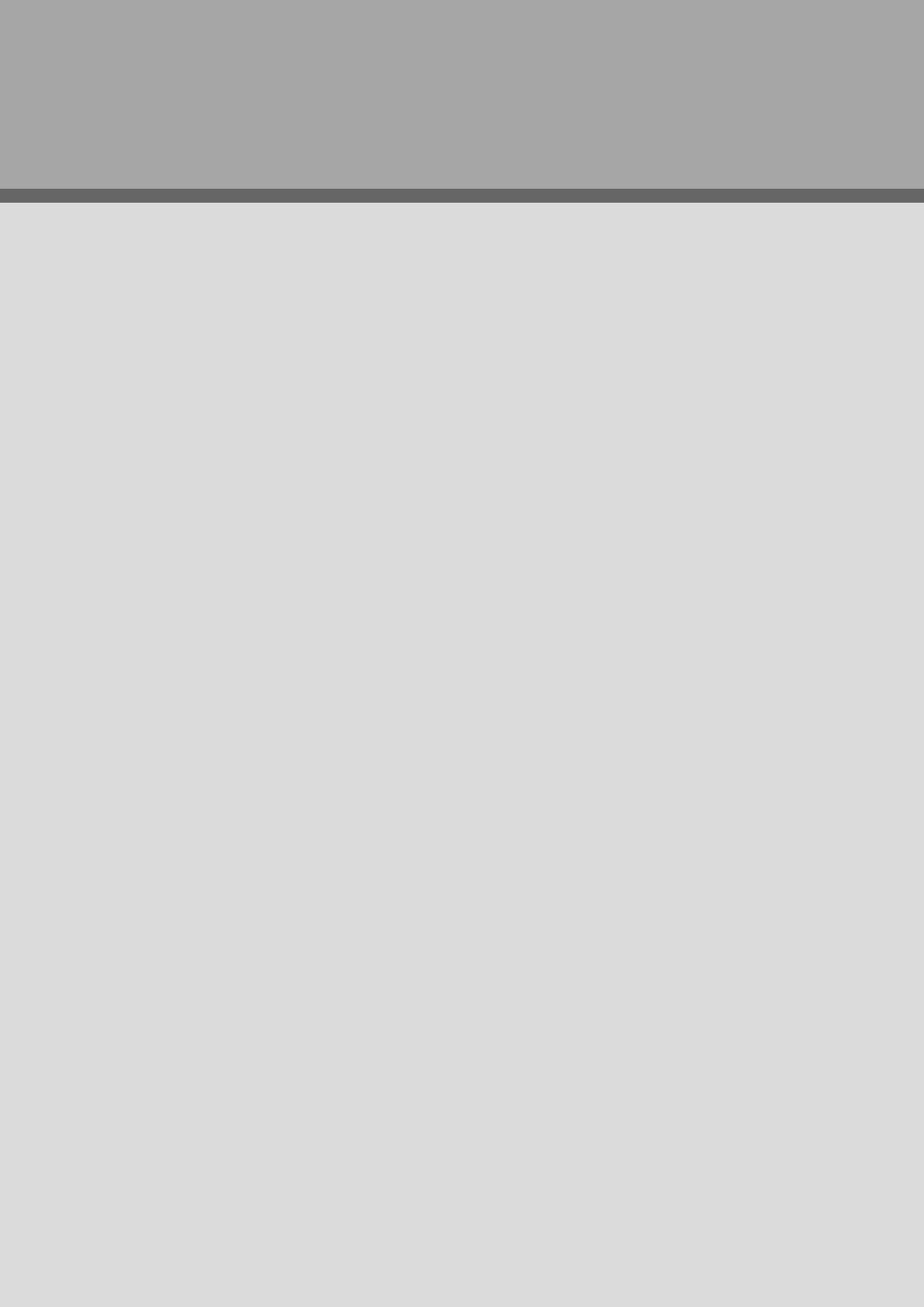
xxのネットワークサービス .....................................................................................................................88
着信お知らせサービスを利用する(標準サービス) ...................................................................................... 88
着信転送サービスを利用する(標準サービス) .............................................................................................. 88
発信番号表示サービスを利用する(標準サービス) ...................................................................................... 89
番号通知リクエストサービスを利用する(標準サービス) ........................................................................... 89
お留守番サービスEXを利用する(オプションサービス) ............................................................................. 89
三者通話サービスを利用する(オプションサービス) .................................................................................. 92
割込通話サービスを利用する(オプションサービス) .................................................................................. 92
迷惑電話撃退サービスを利用する(オプションサービス) ........................................................................... 93
通話明細分計サービスを利用する(オプションサービス) ........................................................................... 93
x
xx
ネットワーク
87
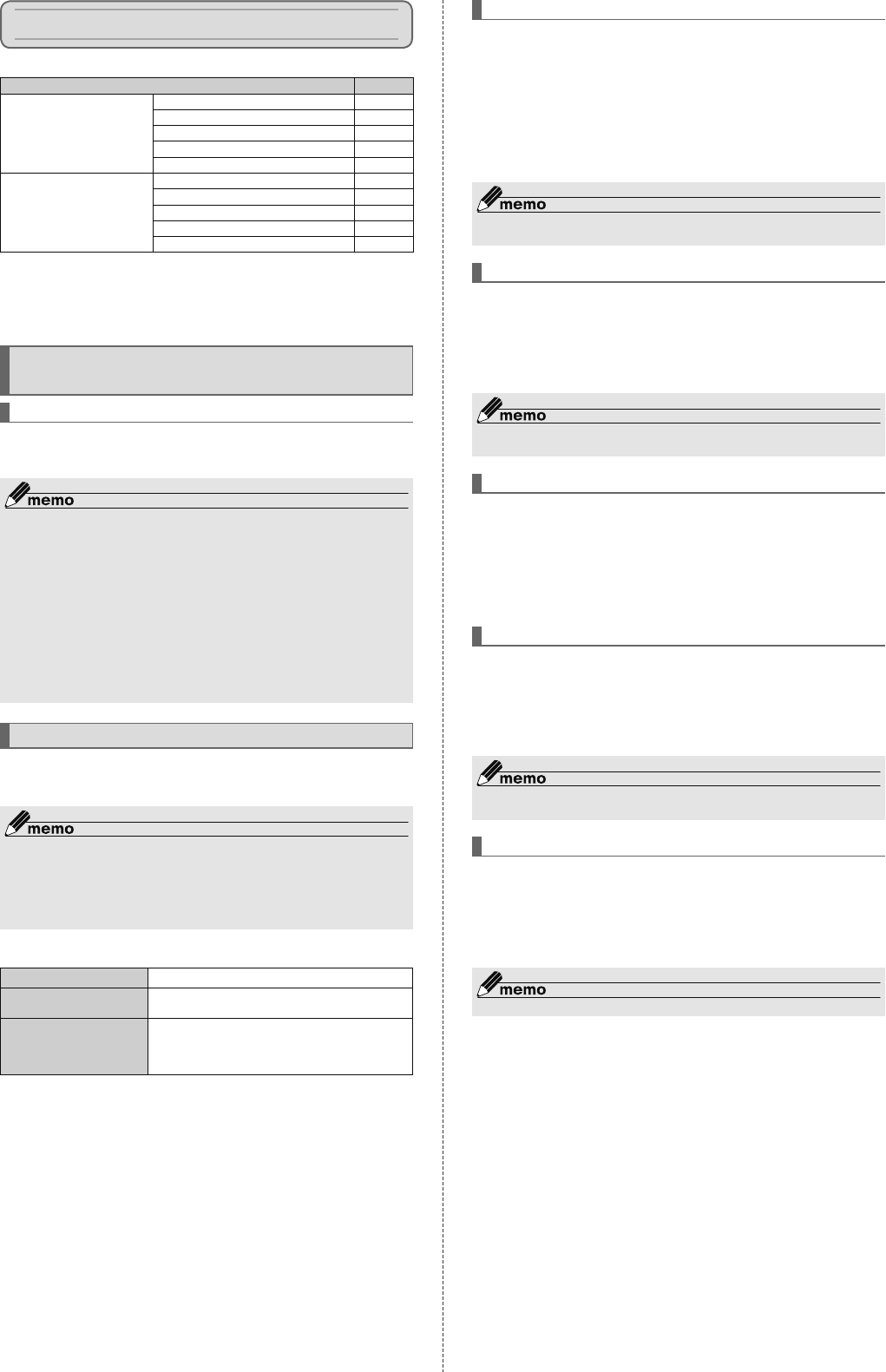
xx
のネットワークサービス
xxでは、次のような便利なサービスを提供しています。
サービス 参照先
標準サービス SMS P. 51
着信お知らせサービス P. 88
着信転送サービス P. 88
発信番号表示サービス P. 89
番号通知リクエストサービス P. 89
有料オプションサービス※お留守番サービスEX P. 89
三者通話サービス P. 92
割込通話サービス P. 92
迷惑電話撃退サービス P. 93
通話明細分計サービス P. 93
※ 有料オプションサービスは、別途ご契約が必要になります。
お申し込みやお問い合わせの際は、xxショップもしくはお客さまセンターまでご連絡く
ださい。
各サービスのご利用料金や詳細については、xxホームページ(https://
www.xx.com/)でご確認ください。
着信お知らせサービスを利用する(標準サービ
ス)
着信お知らせサービスについて
「着信お知らせサービス」は、電波の届かない場所にいた場合など、着信があったこと
をSMSでお知らせするサービスです。電話をかけてきた相手の方が伝言を残さずに
電話を切った場合に、着信があった時間と、相手の方の電話番号をお知らせします。
◎「着信お知らせサービス」を利用するには、お留守番サービスEXの圏外転送を設
定してください(▶P. 90)。
※ 有料オプションサービスにご契約されていない場合も設定を行ってください。
◎ 電話番号通知がない着信についてはお知らせしません。ただし、番号通知があっ
ても番号の桁数が20桁以上の場合はお知らせしません。
◎ お留守番サービスセンターが保持できる着信お知らせは、最大4件です。
◎ 着信があってから約6時間経過してもお知らせできない場合、お留守番サービス
センターから着信お知らせは自動的に消去されます。
◎ ご契約時の設定では、着信お知らせで相手の方の電話番号をお知らせします。お
留守番サービス総合案内(▶P. 90)で着信お知らせ(着信通知)を停止することが
できます。
◎ 通話中などですぐにお知らせできない場合があります。その場合は、お留守番
サービスセンターのリトライ機能によりお知らせします。
着信転送サービスを利用する(標準サービス)
電話がかかってきたときに、登録した別の電話番号に転送するサービスです。
電波が届かない地域にいるときや、通話中にかかってきた電話などを転送する際の条
件を選択できます。
◎ 緊急通報番号(110、119、118)、時報(117)など一般に転送先として望まし
くないと思われる番号には転送できません。
◎ 着信転送サービスと番号通知リクエストサービス(▶P. 89 )を同時に開始する
と、非通知からの着信を受けた場合、番号通知リクエストサービスを優先しま
す。 ◎ xx国際電話サービスでの転送はご利用いただけません。また、一部の国際
電話事
業者でも転送できない場合があります。
■ご利用料金について
月額使用料 無料
相手先から本製品までの通
話料
有料
※ 電話をかけてきた相手の方のご負担となります。
本製品から転送先までの通
話料
有料
※ お客様のご負担となります。
※ 海外の電話に転送した場合は、ご契約された国際電話通
信事業者からのご請求となります。
応答できない電話を転送する(無応答転送)
かかってきた電話に出ることができないときに電話を転送します。
アプリ一覧→[設定]→[通話]
[通話サービス設定]→[着信転送・お留守番サービス]→[無応答転
送]→[無応答転送]
[転送]→[転送時間]→転送時間を設定→[OK]
•転送時間は5秒∼55秒の間で設定できます。
•
「OFF」をタップすると転送サービスを停止できます。
[転送先番号]→転送先番号を入力→[登録]→[OK]
◎ 無応答転送を設定しているときに電話がかかってくると、着信音が鳴っている間
は、電話に出ることができます。
通話中にかかってきた電話を転送する(話中転送)
アプリ一覧→[設定]→[通話]
[通話サービス設定]→[着信転送・お留守番サービス]→[話中転送]
→[話中転送]
[転送]→[転送先番号]→転送先番号を入力→[登録]→[OK]
•
「OFF」をタップすると転送サービスを停止できます。
◎ 話中転送と割込通話サービス(▶P. 92 )を同時に設定している場合は、割込通話
サービスが優先されます。
応答できない電話を転送する(圏外転送)
電波の届かない場所にいるときや、電源が切ってあるときなどに電話を転送します。
アプリ一覧→[設定]→[通話]
[通話サービス設定]→[着信転送・お留守番サービス]→[圏外転送]
→[圏外転送]
[転送]→[転送先番号]→転送先番号を入力→[登録]→[OK]
•
「OFF」をタップすると転送サービスを停止できます。
手動で転送する(選択転送)
かかってきた電話に出ることができないときなどに、手動で転送します。
アプリ一覧→[設定]→[通話]
[通話サービス設定]→[着信転送・お留守番サービス]→[選択転送]
→[選択転送]
[転送]→[転送先番号]→転送先番号を入力→[登録]→[OK]
◎ 着信中に転送操作をすると、転送先電話番号に転送します(▶P. 37「着信中のメ
ニューを利用する」)。
かかってきたすべての電話を転送する (フル転送)
アプリ一覧→[設定]→[通話]
[通話サービス設定]→[着信転送・お留守番サービス]→[フル転送]
→[フル転送]
[転送]→[転送先番号]→転送先番号を入力→[登録]→[OK]
•
「OFF」をタップすると転送サービスを停止できます。
◎ フル転送を設定している場合は、お客様の本製品は呼び出されません。
88 xxネットワーク
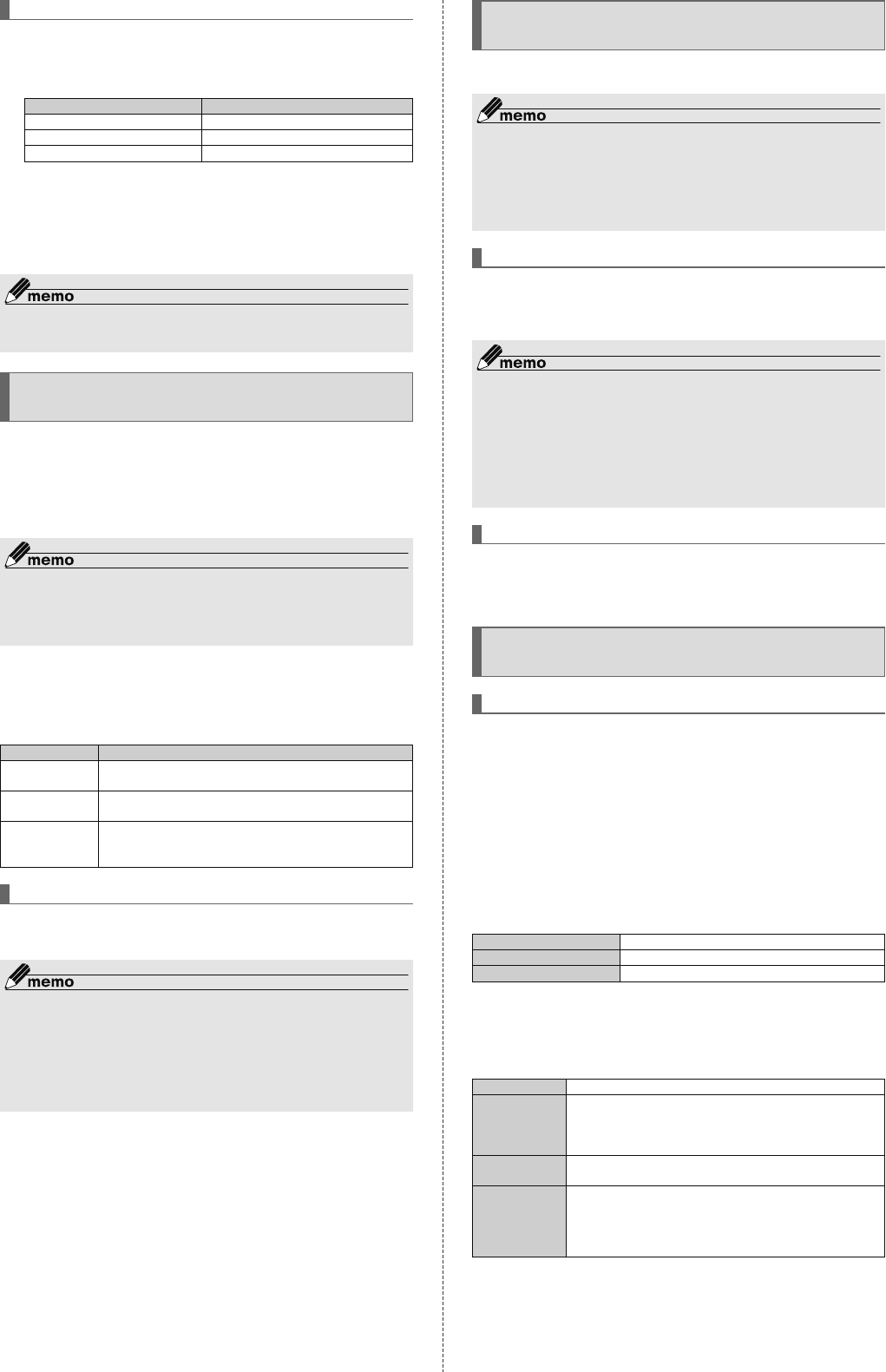
着信転送サービスを遠隔操作する(遠隔操作サービス)
お客様の本製品以外のxx電話、他社の携帯電話、PHS、NTT一般電話、海外の電話
などから、着信転送サービスの転送開始、転送停止ができます。
090−4444−XXXXに電話をかける
上記のXXXXには、サービス内容によって次の番号を入力してください。
サービス内容 番号
フル転送起動 1428
フル転送停止 1429
全転送停止 1430
ご利用の本製品の電話番号を入力
暗証番号(4桁)を入力
暗証番号については「各種暗証番号/PINコードについて」(▶P. 15)をご参照くだ
さい。
ガイダンスに従って操作
◎ 暗証番号を3回連続して間違えると、通話は切断されます。
◎ 遠隔操作には、プッシュトーンを使用します。プッシュトーンが送出できない電
話を使って遠隔操作を行うことはできません。
発信番号表示サービスを利用する(標準サービ
ス)
電話をかけた相手の方の電話機にお客様の電話番号を通知したり、着信時に相手の方
の電話番号をお客様の端末のディスプレイに表示したりするサービスです。
■お客様の電話番号の通知について
相手の方の電話番号の前に「184」(電話番号を通知しない場合)または「186」(電話
番号を通知する場合)を付けて電話をかけることによって、通話ごとにお客様の電話
番号を相手の方に通知するかどうかを指定できます。
◎ 発信者番号(お客様の電話番号)はお客様の大切な情報です。お取り扱いについて
は十分にお気をつけください。
◎ 電話番号を通知しても、相手の方の電話機やネットワークによっては、お客様の
電話番号が表示されないことがあります。
◎
海外から発信した場合、相手の方に電話番号が表示されない場合があります。
■相手の方の電話番号の表示について
電話がかかってきたときに、相手の方の電話番号が本製品のディスプレイに表示され
ます。
相手の方が電話番号を通知しない設定で電話をかけてきたときや、電話番号が通知で
きない電話からかけてきた場合は、その理由がディスプレイに表示されます。
表示 説明
「非通知設定」
(ID Unsent)
相手の方が発信者番号を通知しない設定で電話をかけている
場合に表示されます。
「公衆電話」
(Pay Phone)
相手の方が公衆電話からかけている場合に表示されます。
「通知不可能」
(Not Support)
相手の方が国際電話、一部地域系電話、CATV電話など、発信者
番号を通知できない電話から電話をかけている場合に表示さ
れます。
電話番号を通知する
アプリ一覧→[設定]→[通話]
[通話サービス設定]→「発信者番号通知を許可」を「ON」にする
◎ 電話をかけるときに「184」または「186」を相手の方の電話番号に追加して入
力した場合は、「発信者番号通知を許可」の設定にかかわらず、入力した「184」ま
たは「186」が優先されます。
◎ 発信番号表示サービスの契約内容が非通知の場合は、「発信者番号通知を許可」を
オンにしていても相手の方に電話番号が通知されません。電話番号を通知したい
場合は、お客さまセンターまでお問い合わせください。
◎「発信者番号通知を許可」をオフにしても、緊急通報番号(110、119、118)への
発信時や、SMS送信時は発信者番号が通知されます。
番号通知リクエストサービスを利用する(標準
サービス)
電話をかけてきた相手の方が電話番号を通知していない場合、相手の方に電話番号の
通知をしてかけ直して欲しいことをガイダンスでお伝えするサービスです。
◎ 初めてご利用になる場合は、停止状態になっています。
◎ お留守番サービス(▶P. 89 )、着信転送サービス(▶P. 88 )、割込通話サービス
(▶P. 92 )、三者通話サービス(▶P. 92 )のそれぞれと、番号通知リクエストサー
ビスを同時に開始すると、番号通知リクエストサービスが優先されます。
◎ 番号通知リクエストサービスと迷惑電話撃退サービス(▶P. 93 )を同時に開始す
ると、迷惑電話撃退サービスが優先されます。
◎ サービスの開始・停止には、通話料はかかりません。
番号通知リクエストサービスを開始する
アプリ一覧→[設定]→[通話]
[通話サービス設定]→[番号通知リクエストサービス]→「番号通知
リクエストサービス」を「ON」にする
◎ 電話をかけてきた相手の方が意図的に電話番号を通知してこない場合は、相手の
方に「お客様の電話番号を通知しておかけ直しください。」とガイダンスが流れ、
相手の方に通話料がかかります。
◎ 次の条件からの着信時は、番号通知リクエストサービスは動作せず、通常の接続
となります。
•公衆電話、国際電話
•SMS
•その他、相手の方の電話網の事情により電話番号を通知できない電話からの発
信の場合
番号通知リクエストサービスを停止する
アプリ一覧→[設定]→[通話]
[通話サービス設定]→[番号通知リクエストサービス]→「番号通知
リクエストサービス」を「OFF」にする
お留守番サービスEXを利用する(オプション
サービス)
お留守番サービスEXについて
電源を切っているときや、電波の届かない場所にいるとき、機内モード(▶P. 81 )を有
効に設定しているとき、一定の時間が経過しても電話に出られなかったときなどに、
留守応答して相手の方からの伝言をお預かりするサービスです。
■お留守番サービスEXをご利用になる前に
•本製品ご購入時や、機種変更や電話番号変更のお手続き後、修理時の代用機貸し出し
と修理後返却の際にお留守番サービスEXに加入中の場合、お留守番サービスは開始
されています。
•お留守番サービスと番号通知リクエストサービス(▶P. 89)を同時に開始すると、非
通知からの着信を受けた場合に番号通知リクエストサービスが優先されます。
■お留守番サービスEXでお預かりする伝言・ボイスメールについ
て
お留守番サービスEXでは、次の通りに伝言・ボイスメールをお預かりします。
お預かり(保存)する時間 7日間まで※1
お預かりできる件数 99件まで※2
1件あたりの録音時間 3分まで
※1 お預かりから7日間以上経過している伝言・ボイスメールは、自動的に消去されます。
※2 件数は伝言とボイスメール(▶P. 90)の合計です。100件目以降の場合は、電話をかけて
きた相手の方に、伝言・ボイスメールをお預かりできないことをガイダンスでお知らせし
ます。
■ご利用料金について
月額使用料 有料
特番への
ダイヤル操作
入力する特番にかかわりなく、蓄積された伝言・ボイスメールを
聞いた場合は通話料がかかります。
伝言・ボイスメールがないときなど、伝言・ボイスメールを聞か
なかった場合は通話料がかかりません。
遠隔操作 遠隔操作を行った場合、すべての操作について遠隔操作を行っ
た電話に対して通話料がかかります。
伝言・ボイスメー
ルの録音
伝言・ボイスメールを残す場合、伝言・ボイスメールを残した方
の電話に通話料がかかります。
※ お留守番サービスに転送する旨のガイダンス中に電話を切った場合
には通話料は発生しません。転送され応答メッセージが流れ始めた
時点から通話料が発生します。
xxネットワーク
89

お留守番サービス総合案内(141)を 利用する
総合案内からは、ガイダンスに従って操作することで、伝言・ボイスメールの再生、応
答メッセージの録音/確認/変更、英語ガイダンスの設定/日本語ガイダンスの設
定、不在通知(蓄積停止)の設定/解除、着信お知らせの開始/停止ができます。
ホーム画面→[電話]→「ダイヤルキー」タブをタップ→[1][4][1]
→[ ]
ガイダンスに従って操作
応答できない電話を転送する(無応答転送)
かかってきた電話に出ることができないときに電話をお留守番サービスに転送しま
す。
アプリ一覧→[設定]→[通話]
[通話サービス設定]→[着信転送・お留守番サービス]→[無応答転
送]→[無応答転送]
[留守番]→[転送時間]→転送時間を設定→[OK]
•転送時間は5秒∼55秒の間で設定できます。
•
「OFF」をタップすると転送サービスを停止できます。
[OK]
◎ 無応答転送を設定しているときに電話がかかってくると、着信音が鳴っている間
は、電話に出ることができます。
通話中にかかってきた電話を転送する(話中転送)
アプリ一覧→[設定]→[通話]
[通話サービス設定]→[着信転送・お留守番サービス]→[話中転送]
→[話中転送]
[留守番]
•
「OFF」をタップすると転送サービスを停止できます。
[OK]
◎ 話中転送と割込通話サービス(▶P. 92)を同時に設定している場合は、割込通話
サービスが優先されます。
応答できない電話を転送する(圏外転送)
電波の届かない場所にいるときや、電源が切ってあるときなどに、電話をお留守番
サービスに転送します。
アプリ一覧→[設定]→[通話]
[通話サービス設定]→[着信転送・お留守番サービス]→[圏外転送]
→[圏外転送]
[留守番]
•
「OFF」をタップすると転送サービスを停止できます。
[OK]
手動で転送する(選択転送)
かかってきた電話に出ることができないときなどに、手動でお留守番サービスに転送
します。
アプリ一覧→[設定]→[通話]
[通話サービス設定]→[着信転送・お留守番サービス]→[選択転送]
→[選択転送]
[留守番]
[OK]
◎ 着信中に転送操作をすると、お留守番サービスに転送します(▶P. 37「着信中の
メニューを利用する」)。
かかってきたすべての電話を転送する(フル転送)
アプリ一覧→[設定]→[通話]
[通話サービス設定]→[着信転送・お留守番サービス]→[フル転送]
→[フル転送]
[留守番]
•
「OFF」をタップすると転送サービスを停止できます。
[OK]
◎ フル転送を設定している場合は、お客様の本製品は呼び出されません。
電話をかけてきた方が伝言を録音する
ここで説明するのは、電話をかけてきた方が伝言を録音する操作です。
お留守番サービスで留守応答
•かかってきた電話がお留守番サービスに転送されると、本製品のお客様が設定
された応答メッセージで応答します(▶P. 91「応答メッセージの録音/確認/
変更をする」)。
•電話をかけてきた相手の方は「#」を押すと、応答メッセージを最後まで聞かず
に(スキップして)操作
に進むことができます。ただし、応答メッセージのス
キップ防止が設定されている場合は、「#」を押しても応答メッセージはスキッ
プしません。
伝言を録音
録音時間は、3分以内です。
伝言を録音した後、操作
へ進む前に電話を切っても伝言をお預かりします。
「 # 」を押して録音を終了
録音終了後、ガイダンスに従って次のボタン操作ができます。
「1」:録音した伝言を再生して、内容を確認する
「2」:録音した伝言を「至急扱い」にする
「9」:録音した伝言を消去して、取り消す
「」:録音した伝言を消去して、録音し直す
電話を切る
◎ 電話をかけてきた方が「至急扱い」にした伝言は、伝言やボイスメールを再生する
とき、他の「至急扱い」ではない伝言より先に再生されます。
◎ お留守番サービスに転送する旨のガイダンス中に電話を切った場合には通話料
は発生しませんが、転送されて応答メッセージが流れ始めた時点から通話料が発
生します。
ボイスメールを録音する
相手の方がxx電話でお留守番サービスをご利用の場合、相手の方を呼び出すことな
くお留守番サービスに直接ボイスメールを録音できます。また、相手の方がお留守
番サービスを停止していてもボイスメールを残すことができます。
ホーム画面→[電話]→「ダイヤルキー」タブをタップ→[1][6][1]
[2]+相手の方のx
xx
電話番号を入力→[ ]
ガイダンスに従ってボイスメールを録音
90 xxネットワーク
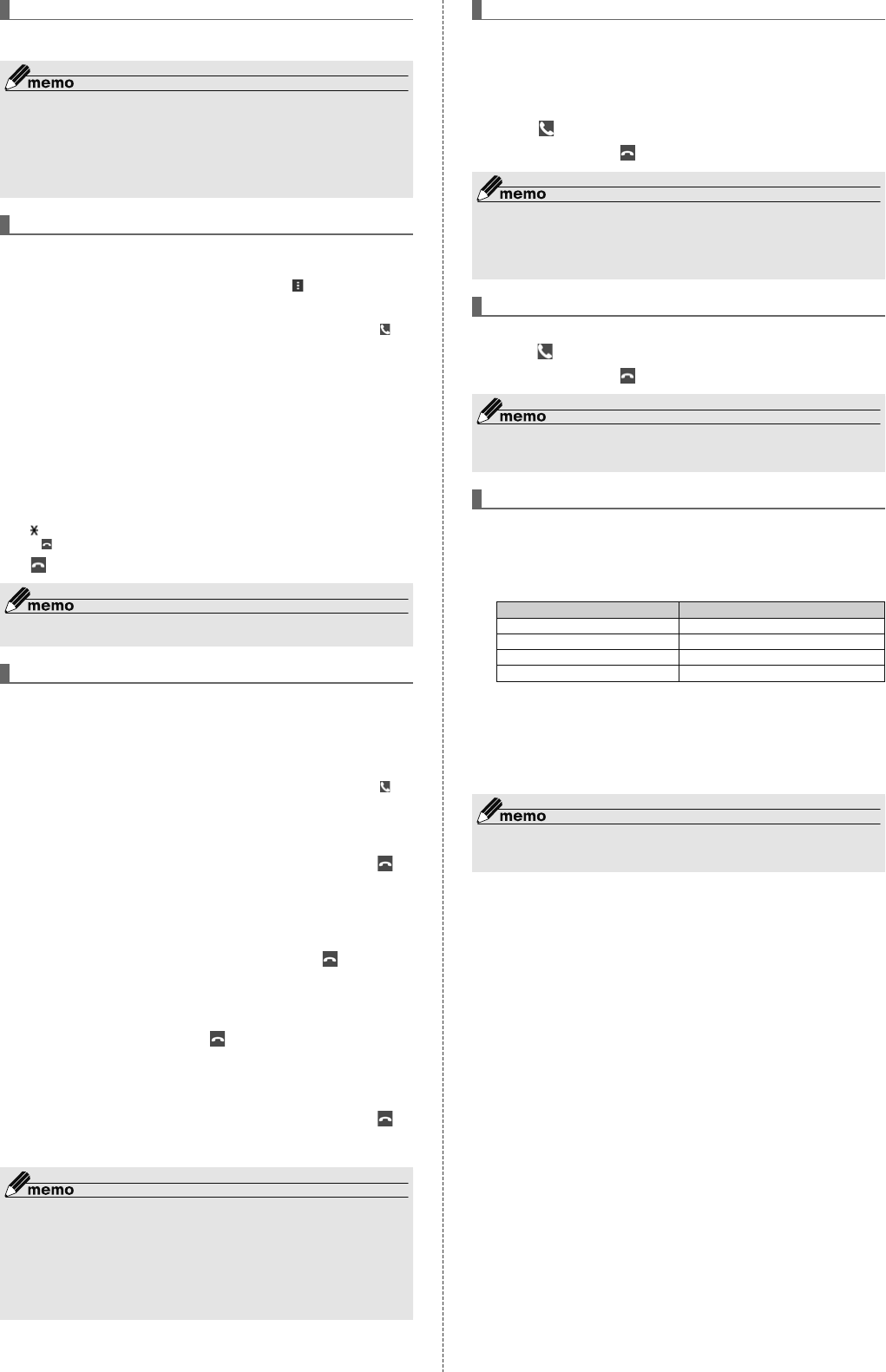
伝言お知らせについて
お留守番サービスセンターで伝言やボイスメールをお預かりしたことをSMS(「伝言
お知らせ」と表示)でお知らせします。
◎ 同じ電話番号から複数の伝言をお預かりした場合は、最新の伝言のみについてお
知らせします。
◎ お留守番サービスセンターが保持できる伝言お知らせの件数は99件です。
◎ 伝言・ボイスメールをお預かりしてから約7日経過してもお知らせできない場
合、お留守番サービスセンターから伝言お知らせは自動的に消去されます。
◎ 通話中などですぐにお知らせできない場合があります。その場合は、お留守番
サービスセンターのリトライ機能によりお知らせします。
伝言・ボイスメールを聞く
ホーム画面→[電話]→「ダイヤルキー」タブをタップ→「1」をロング
タッチ→[OK]
ホーム画面→[電話]→「ダイヤルキー」タブをタップ→[ ]→[通話設定]→[通話
サービス設定]→[着信転送・お留守番サービス]→[伝言メッセージ再生]→
[OK]と操作しても伝言・ボイスメールを聞くことができます。
ホーム画面→[電話]→「ダイヤルキー」タブをタップ→[1][4][1][7]→[ ]と
操作しても伝言・ボイスメールを聞くことができます。
ガイダンスに従ってボタン操作
画面にキーパッドが表示されていない場合は、「ダイヤルキー」をタップして表示
します。
「1」:同じ伝言をもう一度聞く
「4」:5秒間巻き戻して聞き直す
「5」:伝言を一時停止(20秒間)
※
「6」:5秒間早送りして聞く
「7」:再生済みの伝言をすべて消去
「9」:伝言を消去
「0」:伝言再生中の操作方法を聞く
「#」:次の伝言を聞く
「」:前の伝言を聞く
※ 「 」以外のボタンをタップすると、伝言の再生を再開します。
[ ]
◎ お留守番サービスの留守応答でお預かりした伝言も、ボイスメール(▶P. 90)も
同じものとして扱われます。
応答メッセージの録音/確認/変更をする
新しい応答メッセージの録音や現在設定されている応答メッセージの内容の確認/
変更や、スキップ防止などの設定を行うことができます。
アプリ一覧→[設定]→[通話]
[通話サービス設定]→[着信転送・お留守番サービス]→[応答内容
変更]→[OK]
ホーム画面→[電話]→「ダイヤルキー」タブをタップ→[1][4][1][4]→[ ]と
操作しても設定できます。
■ すべてお客様の声で録音するタイプの応答メッセージを録音する場合(個
人メッセージ)
[ 1 ]→[1]→3分以内で応答メッセージを録音→[#]→[#]→[ ]
画面にキーパッドが表示されていない場合は、「ダイヤルキー」をタップして表示
します。
■ 電話番号の代わりに読み上げるお客さまのお名前を録音するタイプの応答
メッセージを録音する場合(名前指定メッセージ)
[ 1 ]→[2]→10秒以内で名前を録音→[#]→[#]→[ ]
画面にキーパッドが表示されていない場合は、「ダイヤルキー」をタップして表示
します。
■ 設定/保存されている応答メッセージを確認する場合
[3]→応答メッセージを確認→[ ]
画面にキーパッドが表示されていない場合は、「ダイヤルキー」をタップして表示
します。
■ 蓄積停止時の応答メッセージを録音する場合(不在通知)
[ 1 ]→[3]→3分以内で応答メッセージを録音→[#]→[#]→[ ]
画面にキーパッドが表示されていない場合は、「ダイヤルキー」をタップして表示
します。
◎ 録音できる応答メッセージは、各1件です。
◎ ご契約時は、標準メッセージに設定されています。
◎ 応答メッセージを最後まで聞いて欲しい場合は、応答メッセージ選択後の設定で
スキップができないように設定することができます。
◎ 録音した応答メッセージがある場合に、ガイダンスに従って[2]→[1]と操作す
ると標準メッセージに戻すことができます。
◎ 録音した蓄積停止時の応答メッセージ(不在通知)がある場合に、ガイダンスに
従って[1]→[4]と操作すると標準メッセージに戻すことができます。
伝言の蓄積を停止する(不在通知)
長期間の海外出張やご旅行でご不在の場合などに伝言・ボイスメールの蓄積を停止す
ることができます。
あらかじめ蓄積停止時の応答メッセージ(不在通知)を録音しておくと、お客様が録音
された声で蓄積停止時の留守応答ができます。
詳しくは「応答メッセージの録音/確認/変更をする」(▶P. 91 )をご参照ください。
ホーム画面→[電話]→「ダイヤルキー」タブをタップ→[1][6][1]
[0]→[ ]
ガイダンスを確認→[ ]
◎ 蓄積を停止する場合は、事前にお留守番サービスを開始しておく必要がありま
す。
◎ 蓄積を停止した後、お留守番サービスを停止/開始しても、蓄積停止は解除され
ません。お留守番サービスで伝言・ボイスメールをお預かりできるようにするに
は、「1611」にダイヤルして蓄積停止を解除する必要があります。
伝言の蓄積停止を解除する
ホーム画面→[
電話
]→「ダイヤルキー」タブをタップ→[1][6][1]
[1]→[ ]
ガイダンスを確認→[ ]
◎ 蓄積を停止した後、お留守番サービスを停止/開始しても、蓄積停止は解除され
ません。お留守番サービスで伝言・ボイスメールをお預かりできるようにするに
は、「1611」にダイヤルして蓄積停止を解除する必要があります。
お留守番サービスを遠隔操作する(遠隔操作サービス)
お客様の本製品以外のxx電話、他通信事業者の携帯電話、PHS、NTT一般電話、海外
の電話などから、お留守番サービスの開始/停止、伝言・ボイスメールの再生、応答
メッセージの録音/確認/変更などができます。
090−4444−XXXXに電話をかける
上記のXXXXには、サービス内容によって次の番号を入力してください。
サービス内容 番号
留守番転送設定(フル転送)開始 1418
留守番転送設定(フル転送)停止 1419
留守番再生 1415
留守番総合案内 1416
ご利用の本製品の電話番号を入力
暗証番号(4桁)を入力
暗証番号については
「各種暗証番号/PINコードについて」(▶P. 15)
をご参照くだ
さい。
ガイダンスに従って操作
◎ 暗証番号を3回連続して間違えると、通話は切断されます。
◎ 遠隔操作には、プッシュトーンを使用します。プッシュトーンが送出できない電
話を使って遠隔操作を行うことはできません。
xxネットワーク
91
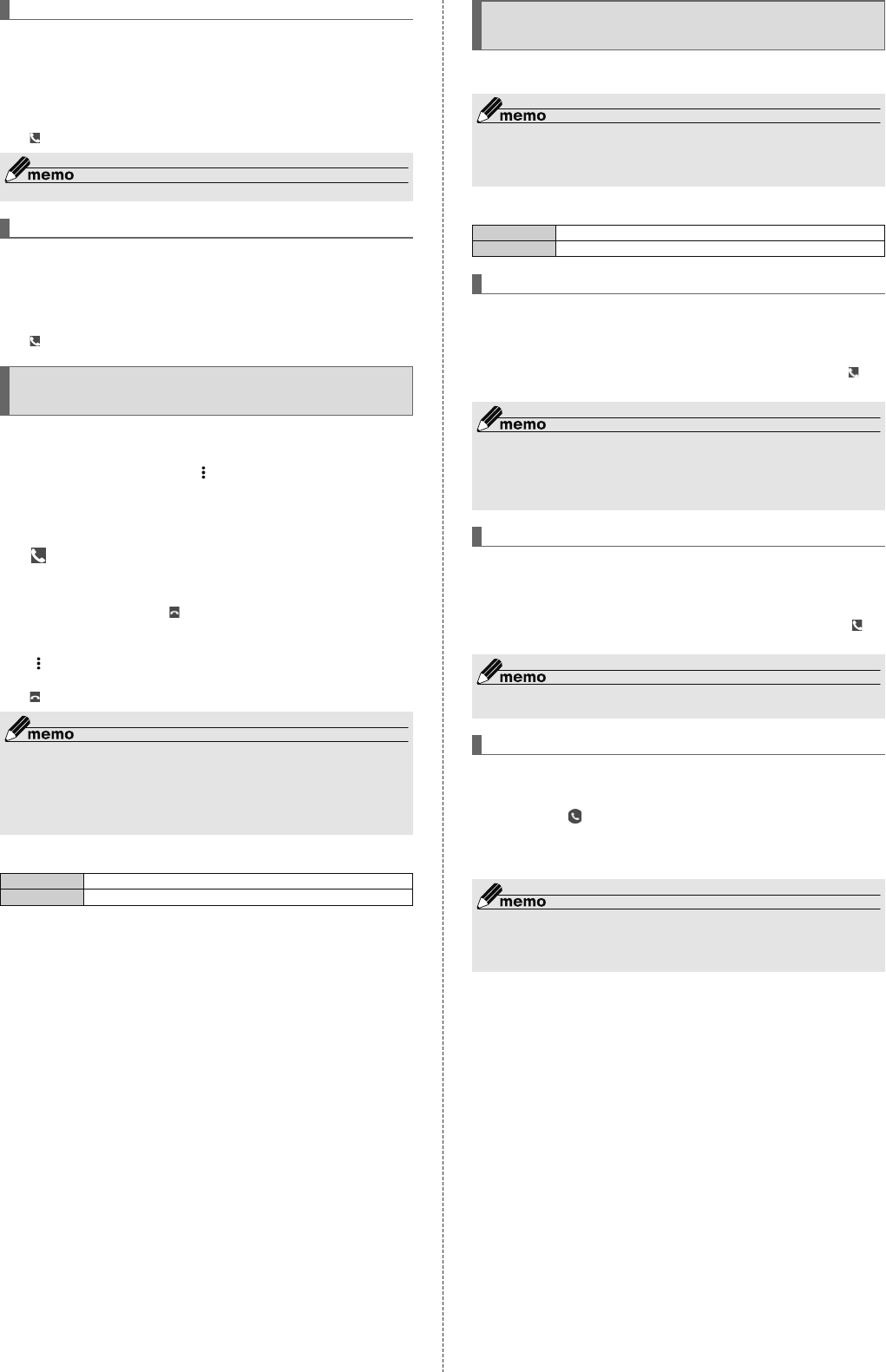
英語ガイダンスへ切り替える
標準の応答メッセージを日本語から英語に変更できます。
アプリ一覧→[設定]→[通話]
[通話サービス設定]→[ガイダンスの言語を変更]→
[英語ガイダンス]→[OK]
英語ガイダンスに切り替わったことが英語でアナウンスされます。
ホーム画面→[電話]→「ダイヤルキー」タブをタップ→[1][4][1][9][1]→
[]と操作しても切り替えることができます。
◎ ご契約時は、日本語ガイダンスに設定されています。
日本語ガイダンスへ切り替える
アプリ一覧→[設定]→[通話]
[通話サービス設定]→[ガイダンスの言語を変更]→
[日本語ガイダンス]→[OK]
日本語ガイダンスに切り替わったことが日本語でアナウンスされます。
ホーム画面→[電話]→「ダイヤルキー」タブをタップ→[1][4][1][9][0]→
[]と操作しても切り替えることができます。
三者通話サービスを利用する(オプションサービ
ス)
通話中に他のもう1人に電話をかけて、3人で同時に通話できます。
例:Aさんと通話中に、Bさんに電話をかけて3人で通話する場合
Aさんと通話中の電話画面→[ ]→[通話を追加]
※→Bさんの電話
番号を入力
通話中に電話帳や通話履歴から電話番号を呼び出すこともできます。
※ 「通話を追加」をタップできない場合は、ポップアップ表示を下にドラッグしてから操
作してください。
[ ]
通話中のAさんとの通話が保留になり、Bさんを呼び出します。
Bさんと通話
Bさんが電話に出ないときは「 」をタップするとAさんとの通話に戻ります。
Bさんとの通話を保留にしてAさんとの通話に戻るには、「切り替え」をタップし
ます。
[ ]→[グループ通話]
3人で通話できます。
「 」をタップすると、Aさんとの電話とBさんとの電話が両方切れます。
◎ 三者通話中の相手の方が電話を切ったときは、もう1人の相手の方との通話にな
ります。
◎ 三者通話ではAさんとの通話、Bさんとの通話それぞれに通話料がかかります。
◎ 三者通話中は、割込通話サービスをご契約のお客様でも割り込みはできませ
ん。 ◎ 三者通話の2人目の相手の方として、割込通話サービスをご利用のxx電話
を呼び
出したとき、相手の方が割込通話中であった場合には、割り込みはできません。
■ご利用料金について
月額使用料 有料
通話料 電話をかけた方のご負担(保留中でも通話料はかかります)
割込通話サービスを利用する(オプションサービ
ス)
通話中に別の方から電話がかかってきたときに、現在通話中の電話を一時的に保留に
して、後からかけてこられた方と通話ができるサービスです。
◎ 新規にご加入いただいた際には、サービスは開始されていますので、すぐにご利
用いただけます。ただし、機種変更の場合や修理からのご返却時またはxx IC
カードを差し替えた場合には、ご利用開始前に割込通話サービスをご希望の状態
(開始/停止)に設定し直してください。
■ご利用料金について
月額使用料 有料
通話料 電話をかけた方のご負担(保留中でも通話料はかかります)
割込通話サービスを開始する
アプリ一覧→[設定]→[通話]
[通話サービス設定]→[割込通話]
「割込通話」を「ON」にする
ホーム画面→[電話]→「ダイヤルキー」タブをタップ→[1][4][5][1]→[ ]と
操作しても開始できます。
◎ 割込通話サービスと番号通知リクエストサービス(▶P. 89 )を同時に開始する
と、非通知からの着信を受けた場合、番号通知リクエストサービスが優先されま
す。
◎ 割込通話サービスと迷惑電話撃退サービス(▶P. 93 )を同時に開始すると、迷惑
電話撃退サービスが優先されます。
割込通話サービスを停止する
アプリ一覧→[設定]→[通話]
[通話サービス設定]→[割込通話]
「割込通話」を「OFF」にする
ホーム画面→[電話]→「ダイヤルキー」タブをタップ→[1][4][5][0]→[ ]と
操作しても停止できます。
◎4G(LTE/WiMAX 2+)データ通信中は、割込通話サービスを停止しても着信
します。
割込通話を受ける
例:Aさんと通話中にBさんが電話をかけてきた場合
Aさんと通話中に割込音が聞こえる
着信画面→「 」を右にスライド
Aさんとの通話は保留になり、Bさんと通話できます。
「切り替え」をタップするたびにAさん・Bさんとの通話を切り替えることができ
ます。
◎ 通話中に相手の方が電話を切ったときは、保留中の相手の方との通話に切り替わ
ります。
◎ 割込通話時の着信も着信履歴に記録されます。ただし、発信者番号通知/非通知
などの情報がない着信については記録されない場合があります。
92 xxネットワーク
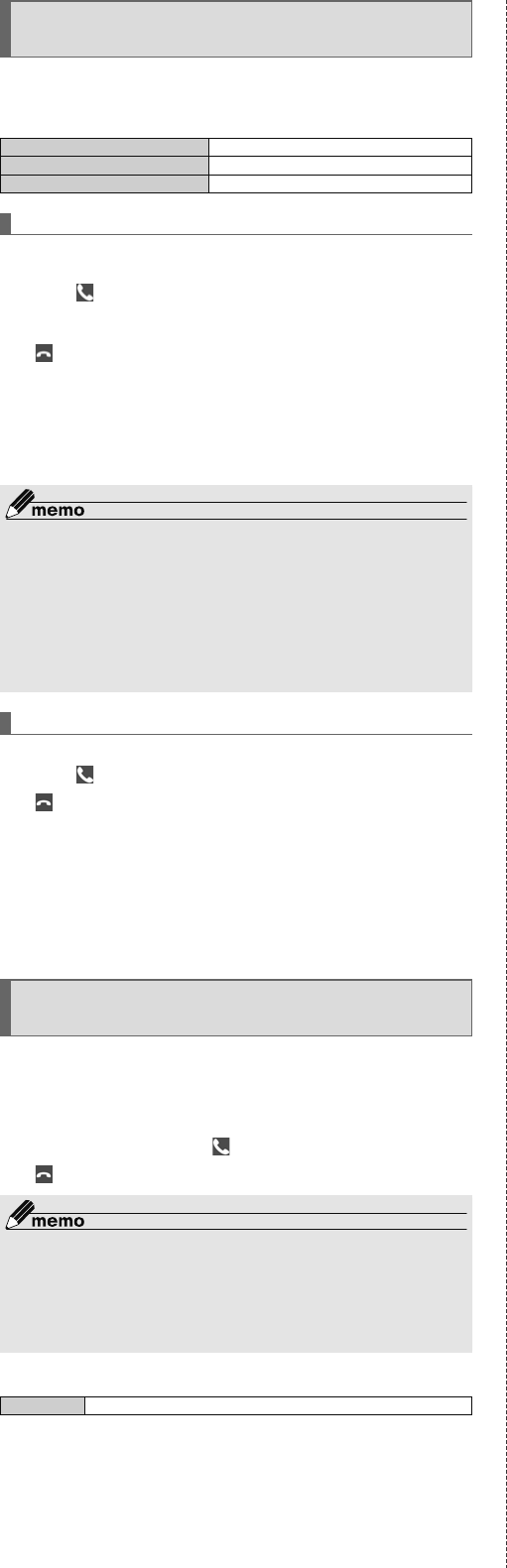
迷惑電話撃退サービスを利用する(オプション
サービス)
迷惑電話やいたずら電話がかかってきて通話した後に「1442」にダイヤルすると、次
回からその発信者からの電話を「お断りガイダンス」で応答するサービスです。
■ご利用料金について
月額使用料 有料
番号登録「1442」 無料
すべての登録を削除「1449」 無料
撃退する電話番号を登録する
迷惑電話などの着信後、次の操作を行います。
ホーム画面→[電話]→「ダイヤルキー」タブをタップ→[1][4][4]
[2]→[ ]
アプリ一覧→[設定]→[通話]→[通話サービス設定]→[迷惑電話撃退サービス]
→[+]→[最新の通話番号を追加]→[OK]と操作しても登録できます。
[ ]
■指定の電話番号を登録する
アプリ一覧→[設定]→[通話]
[通話サービス設定]→[迷惑電話撃退サービス]→[+]
[直接入力して追加]→撃退する電話番号を入力→[登録]
◎ 登録できる電話番号は30件までです。
◎ 電話番号の通知のない着信についても登録できます。
◎ 登録した相手の方から電話がかかってくると、相手の方に「おかけになった電話
番号への通話は、お客様のご希望によりおつなぎできません。」とお断りガイダン
スが流れ、相手の方に通話料がかかります。
◎ 登録された相手の方が、電話番号を非通知で発信した場合もお断りガイダンスに
接続されます。
◎ 登録した相手の方でも次の条件の場合は、迷惑電話撃退サービスは動作せず、通
常の接続となります。
•SMS
登録した電話番号を全件削除する
ホーム画面→[電話]→「ダイヤルキー」タブをタップ→[1][4][4]
[9]→[ ]
[ ]
■指定の電話番号を削除/編集する
アプリ一覧→[設定]→[通話]
[通話サービス設定]→[迷惑電話撃退サービス]
削除する電話番号を選択→[削除]→[OK]
•編集する場合は、編集する電話番号を選択→電話番号を編集→[登録]と操作し
ます。
通話明細分計サービスを利用する(オプション
サービス)
分計したい通話について相手先電話番号の前に「131」を付けてダイヤルすると、通常
の通話明細書に加えて、分計ダイヤルした通話分について分計明細書を発行するサー
ビスです。それぞれの通話明細書には、「 通 話 先・通 話 時 間・通 話 料 」などが記載されま
す。
ホーム画面→[電話]→「ダイヤルキー」タブをタップ→[1][3][1]
+相手先電話番号を入力→[]
「 」
◎ 分計する通話ごとに、相手先電話番号の前に「131」を付けてダイヤルする必要
があります。
◎ 発信者番号を通知する/しないを設定する場合は、「186」/「184」を最初にダ
イヤルしてください。
◎ 月の途中でサービスに加入されても、加入日以前から「131」を付けてダイヤル
されていた場合は、月初めまでさかのぼって分計対象として明細書へ記載されま
す。
■ご利用料金について
月額使用料 有料
xxネットワーク
93
94 xxネットワーク
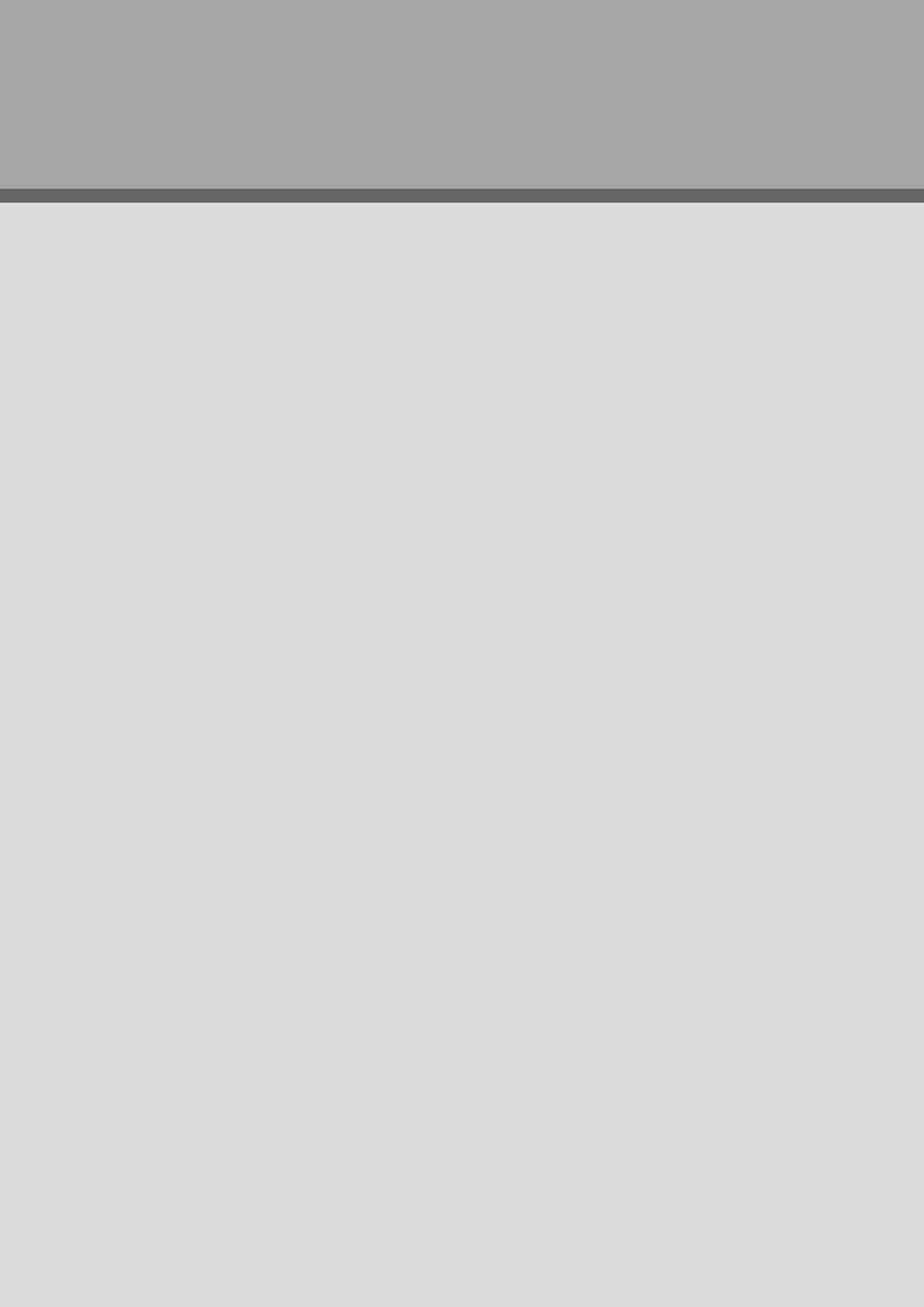
海外利用 .....................................................................................................................................................96
xx世界サービスについて ................................................................................................................................96
海外利用に関する設定を行う ......................................................................................................................... 96
データサービス・メッセージサービスの通信料 ............................................................................................96
渡航先で電話をかける ..................................................................................................................................... 96
渡航先で電話を受ける ..................................................................................................................................... 97
お問い合わせ方法 ............................................................................................................................................ 97
サービスエリアと海外でのご利用料金.......................................................................................................... 97
海外で安心してご利用いただくために.......................................................................................................... 97
海外でのご利用上のご注意 ............................................................................................................................. 97
海外利用
95
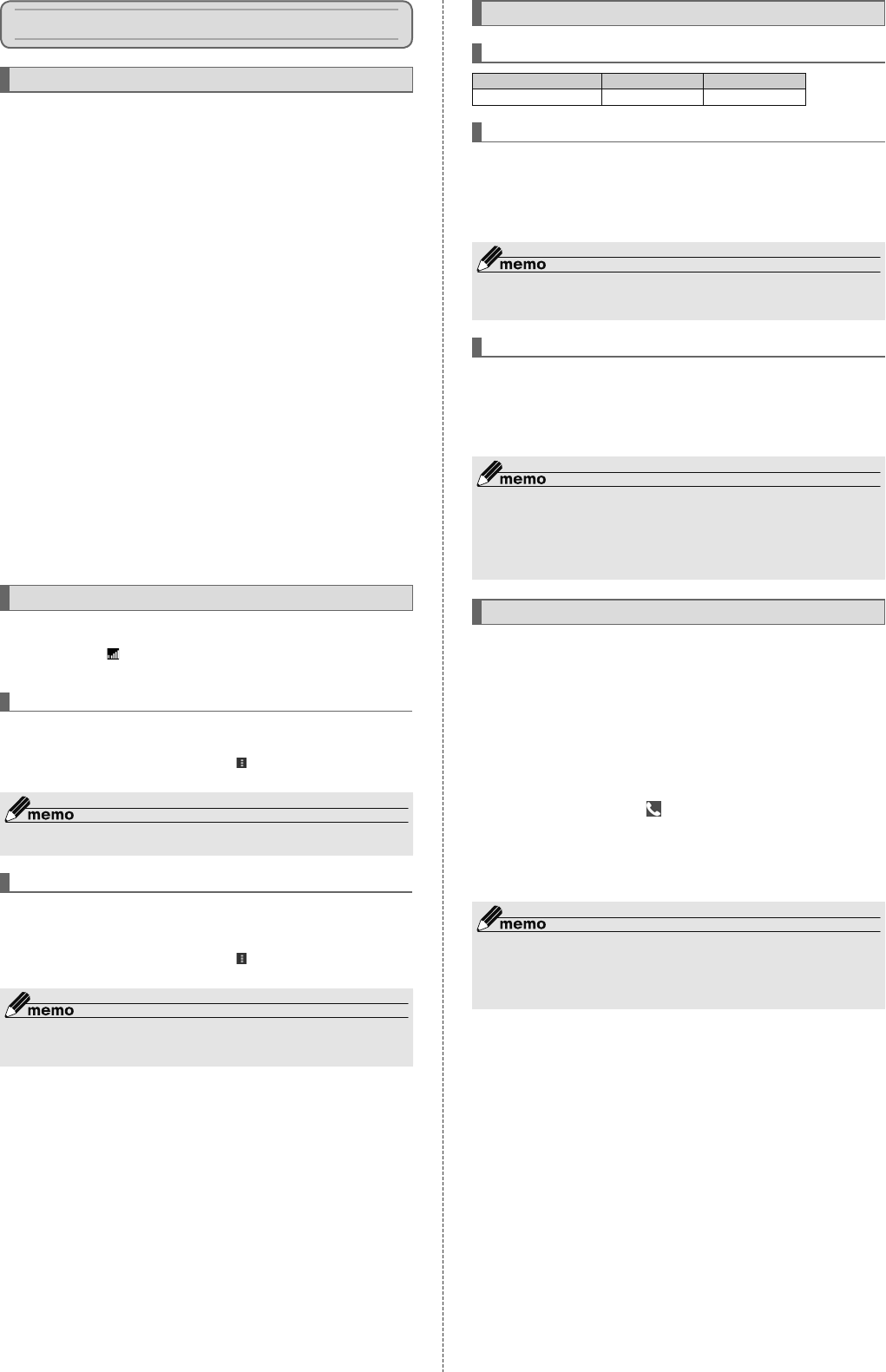
海外利用
x
xx
世界サービスについて
xx世界サービスとは、日本国内でご使用の本製品をそのまま海外でご利用いただけ
るサービスです。本製品は渡航先に合わせてGSM/UMTS/LTEネットワークのい
ずれでもご利用いただけます。
•いつもの電話番号のまま、海外で通話・SMS・データ通信がご利用いただけます。
•特別な申し込み手続きや月額の定額料は不要で、ご利用料金は日本国内分との合算
請求ですので、お支払いも簡単です。ご利用可能国、料金、その他サービス内容など詳
細につきましては、xxホームページまたはお客さまセンターにてご確認くださ
い。 • 各国際サービスのご利用料金には消費税相当額は加算されません。
■ご利用イメージ
日本国内では、
xx
のネットワークでご利用になれます
海外で電源をオンにすると、海外の事業者のネットワークで通話と
SMSがご利用いただけます
データ通信を行う場合は「データローミング」(▶P. 96)を有効に設
定します
海外利用に関する設定を行う
本製品は、自動的に利用できるネットワークを検出して切り替えるように設定されて
います。
•渡航先においては、「 」の表示のある場合にデータ通信が可能です。圏内表示のみ
の場合は音声通話(およびご利用の地域によってはSMS)のみご利用になれます。
データ通信を利用する
アプリ一覧→[設定]→[その他]→[モバイルネットワーク]→[海外
ローミング]→「データローミング」を「ON」にする
•アプリ一覧→[設定]→[データ使用量]→[ ]→[モバイルネットワーク]→
「データローミング」を「ON」にしても、データローミングを有効にできます。
◎ LTE NETまたはLTE NET for DATAにご加入されていない場合は、海外でデー
タ通信を利用できません。
海外でVoLTEを利用する
海外でVoLTEを利用できるように設定します。
アプリ一覧→[設定]→[その他]→[モバイルネットワーク]→[海外
ローミング]→「4Gを有効にする」を「ON」にする
•アプリ一覧→[設定]→[データ使用量]→[ ]→[モバイルネットワーク]→
「VoLTEローミング」を「ON」にしても、データローミングを有効にできます。
◎ 本機能は海外においてのみ利用できます。
◎ LTE NETにご加入されていない場合は、VoLTEを利用できません。
◎ VoLTEが利用できる国・地域についてはxxホームページをご参照くださ
い。
データサービス・メッセージサービスの通信料
データサービス・メッセージサービスの通信料
データ通信料 SMS送信料 SMS受信料
1.6円/KB 100円/通 無料
世界データ定額
利用料980円をお支払いいただくと、対象の国・地域で24時間日本でご加入されてい
るデータ定額サービスの容量からデータ通信がご利用いただけます。世界データ定額
でご利用の通信量は、国内のデータ定額サービスの月間容量やデータチャージのデー
タ容量購入分から消費します。
世界データ定額について詳しくはxxホームページをご参照ください。
(
http://www.xx.xx.com/re/sekai-data/
)
◎ 海外でご利用になった場合の料金です。
◎ お客さまがご利用を開始してから24時間の通信に対する金額です。月額制の定
額料ではありません。
海外ダブル定額
対象の国・地域にてご利用いただいた場合、1日あたり約24.4MB(割引前通信料が
40,000円分)まで最大1,980円、どれだけご利用いただいても1日あたり最大
2,980円のご利用料金となります。
海外ダブル定額について詳しくはxxホームページをご参照ください。
(
https://www.xx.com/mobile/charge/data-option/kaigai-double-teigaku-
lte/
)
◎ 海外でご利用になった場合の料金です。海外で送受信したデータ量に応じて課金
されます。
◎ 渡航先でのデータ通信料は、国内各種割引サービス・データ通信料定額/割引
サービスの対象となりません。
◎ 1日あたりの上限額は渡航先の現地時間ではなく日本時間の1日(0:00∼
23:59)の通信に対する金額です。月額制の定額料ではありません。
渡航先で電話をかける
xx世界サービスを利用して、渡航先で電話をかけることができます。
ホーム画面→[電話]→「ダイヤルキー」タブをタップ
「 0 」をロングタッチ
「+」が入力され、発信時に渡航先現地からの国際アクセス番号が自動で付加され
ます。
相手先の国番号を入力
地域番号(市外局番)を入力
地域番号(市外局番)が「0」で始まる場合は、「0」を除いて入力してください(イタ
リアなど一部例外もあります)。
相手の電話番号を入力→[ ]
例:渡航先から日本の「03-1234-XXXX」にかける場合
+ 81(国番号)3(市外局番)1234XXXX(相手の電話番号)
例:渡 航 先(アメリカ)からアメリカの「123-456-XXXX」にかける場合
+ 1(国番号)123(市外局番)456XXXX(相手の電話番号)
◎ 電話をかける相手の方が日本の携帯電話をご利用の場合は、相手の方の渡航先に
かかわらず国番号として「81」(日本)を入力してください。
◎ 渡航先では、一部特番などかけられない電話番号があります。
◎ 国番号についてはxx国際電話ホームページをご参照ください。
(
http://www.001.xx.com/countrycode/
)
96 海外利用
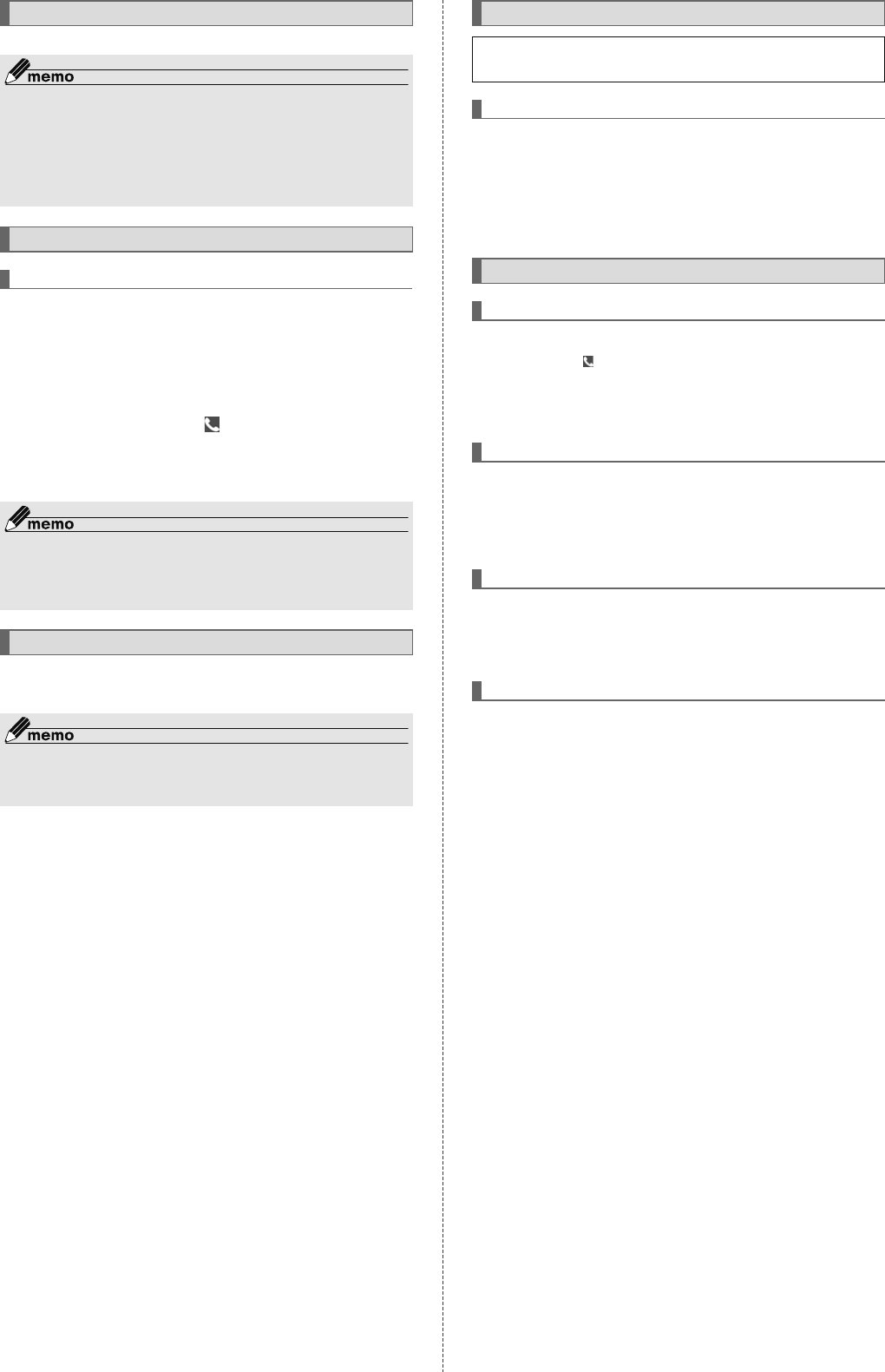
渡航先で電話を受ける
日本国内にいるときと同様の操作で、電話を受けることができます。
◎ 渡航先に電話がかかってきた場合は、いずれの国からであっても日本からの国際
転送となります。発信側には日本までの通話料がかかり、着信側には着信通話料
がかかります。
◎ 日本国内から渡航先に電話をかけてもらう場合は、日本国内にいるときと同様に
電話番号をダイヤルして、電話をかけてもらいます。
◎ 日本以外の国から渡航先に電話をかけてもらう場合は、渡航先にかかわらず日本
経由で電話をかけるため、現地からの国際アクセス番号および「81」(日本)をダ
イヤルしてもらう必要があります。
お問い合わせ方法
海外からのお問い合わせ
■本製品からのお問い合わせ方法(通話料無料)
受付時間:24時間
ホーム画面→[電話]→「ダイヤルキー」タブをタップ
「0」をロングタッチ
「+」が入力され、発信時に渡航先現地からの国際アクセス番号が自動で付加され
ます。
「81366706944」を入力→[ ]
■ 一般電話からのお問い合わせ方法
詳しい情報はxxホームページの「海外からの問い合わせ番号」をご参照くださ
い。
(
https://www.xx.com/mobile/service/global/inquiry/
)
◎ ホテル客室からご利用の場合は手数料などがかかる場合があります。
◎ 地域によっては公衆電話やホテル客室、携帯電話からご利用いただけない場合が
あります。
◎ 携帯電話からのご利用の場合は現地携帯電話会社による国内料金がかかる場合
がありますのでご了承ください。
サービスエリアと海外でのご利用料金
渡航先の国・地域によってご利用いただけるサービスやご利用料金が異なります。
詳しくはxxホームページをご参照ください。
(
http://www.xx.xx.com/re/xx-sekai-ryokin/
)
◎
日本国内の各種割引サービス・データ通信料定額/割引サービスの対象となりませ
ん。
◎ 海外で着信した場合でも着信通話料がかかります。
◎ 発信先は、一般電話でも携帯電話でも同じ通話料がかかります。
海外で安心してご利用いただくために
海外での通信ネットワーク状況はxxホームページでご案内しています。渡航前に
必ずご確認ください。
(
https://www.xx.com/information/notice_mobile/global/
)
本製品を盗難・紛失したら
• 海外で本製品もしくはxx ICカードを盗難・紛失された場合は、お客さまセンターま
で速やかにご連絡いただき、通話停止の手続きをおとりください。詳しくは「海外か
らのお問い合わせ」(▶P. 97)をご参照ください。盗難・紛失された後に発生した通話
料・データ通信料もお客様の負担になりますのでご注意ください。
• 本製品に挿入されているxx ICカードを盗難・紛失された場合、第三者によって他の
携帯電話(海外用GSM携帯電話を含む)に挿入され、不正利用される可能性もありま
すので、SIMカードロックを設定されることをおすすめします。SIMカードロックに
ついては「SIMカードロックを設定する」(▶P. 83 )をご参照ください。
海外でのご利用上のご注意
渡航先での音声通話に関するご注意
•渡航先でコレクトコール、トールフリーナンバー、クレジットコール、プリペイド
カードコールをご利用になった場合、渡航先での国内通話料が発生します。
•国・地域によっては、「 」をタップした時点から通話料がかかる場合があります。
•海外で着信した場合は、日本国内から渡航先までの国際通話料が発生します。着信通
話料については、日本国内利用分と合わせてxxからご請求させていただきます。
着信通話料には国際通話料が含まれていますので、別途国際電話会社からの請求
はありません。
通話明細に関するご注意
•通話時刻は日本時間での表記となりますが、実際の通話時刻と異なる場合がありま
す。
•海外通信事業者などの都合により、通話明細上の通話先電話番号、ご利用地域が実際
と異なる場合があります。
• 渡航先で着信した場合、「通話先電話番号」に着信したご自身のxx電話の番号が表記
されます。
渡航先でのデータ通信料に関するご注意
•渡航先でのご利用料金は、日本国内でのご利用分に合算して翌月に(渡航先でのご利
用分につきましては、翌々月以降になる場合があります)請求させていただきます。
同一期間のご利用であっても別の月に請求される場合があります。
•日本国内でデータ通信料が無料となる通信を含め、渡航先ではすべての通信に対し
データ通信料がかかります。
渡航先でのメールのご利用に関するご注意
•SMSのデータ量が渡航先の携帯電話網で許容されている長さより長い場合は、
SMSの内容が一部受信できなかったり、複数に分割されて受信する場合や文字化け
して受信する場合があります。また、電波状態などによって送信者がSMSを蓄積さ
れても、渡航先では受信されません。
•SMSを電波状態の悪いエリアで受信した場合、日本へ帰国された後で渡航先で受信
したメッセージと同一のメッセージを受信することがあります。
•渡航先で、電波状態などの問題によりSMSを直接受け取れなかった場合には、送信
者がそのSMSを蓄積しても、海外でのご利用中は受信できません。お預かりした
SMSはSMSセンターで72時間保存されます。
97海外利用
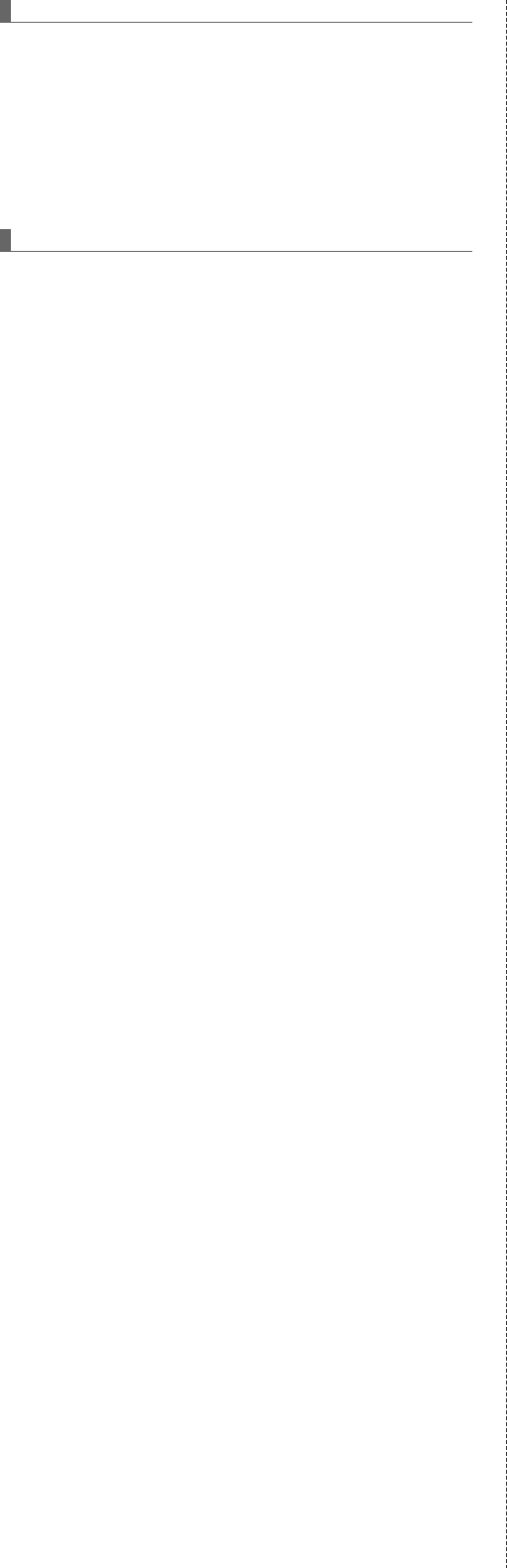
x
xx
ネットワークサービス(▶P. 88)に関するご注意
•以下のサービスは、海外ではVoLTE利用中以外はご利用いただけません。
・ 着信転送サービス(標準サービス)の 無 応 答 転 送・話 中 転 送・圏 外 転 送・選 択 転 送
・ お留守番サービスEX(オプションサービス)
・ 三者通話サービス(オプションサービス)
・ 割込通話サービス(オプションサービス)
・ 通話明細分計サービス(オプションサービス)
•発信番号表示サービス(標準サービス)は、海外では電話番号が通知されない場合が
あります。海外では「発信者番号通知」の機能は無効になります。
•迷惑電話撃退サービス(オプションサービス)は、海外ではVoLTE利用中以外は受信
拒否リストへの登録ができません。また、日本で登録した番号でも海外では迷惑電話
撃退サービスが動作せず通常の接続となる場合があります。
その他ご利用上の注意
•渡航先により、連続待受時間が異なりますのでご注意ください。
•海外で使用する場合は、海外で使用可能なACアダプタで充電してください。なお、海
外旅行用変圧器を使用して充電しないでください。
•渡航先でリダイヤルする場合は、しばらく間隔をあけておかけ直しいただくとつな
がりやすくなる場合があります。
•渡航先で着信した場合、原則として発信者番号は表示されますが、海外通信事業者の
事情により「通知不可能」
や、まったく異なる番号が表示されることがあります。ま
た、発信側で発信者番号を通知していない場合であっても、発信者番号が表示される
ことがあります。
• サービスエリア内でも、電波の届かないところではご利用になれません。
• 海外通信事業者の事情によりつながりにくい場合があります。
• 航空機内での使用については制限があるため、各航空会社の指示に従ってくださ
い。 • xx世界サービスは海外通信事業者ネットワークに依存したサービスですので、
海外
通信事業者などの都合により、発着信・各種サービス、一部の電話番号帯への接続が
ご利用いただけない場合があります。
•渡航先でのネットワークガイダンスは海外通信事業者のガイダンスに依存します。
•海外でのご利用中は、「料金安心サービス」の発信規制の対象になりません。
•渡航中に「料金安心サービス【ご利用停止コース】」で設定した限度額を超過した場
合、渡航先ではそのままご利用になれますが、帰国後の国内通話は発信規制となりま
す。また日本国内で発信規制状態になっていても、海外では使うことができます。
•番号通知リクエストサービスを起動したまま渡航され、着信を受けた場合、相手の方
に番号通知リクエストガイダンスが流れ、着信できない場合がありますので、あらか
じめ日本国内で停止してください。
• 渡航先でご利用いただけない場合、xx電話の電源をオフ/オン(再起動)するこ
とで
ご利用可能となる場合があります。
98 海外利用

付録 ..........................................................................................................................................................100
ソフトウェアを更新する .............................................................................................................................. 100
故障とお考えになる前に .............................................................................................................................. 100
アフターサービスについて .......................................................................................................................... 101
SIMロック解除 ............................................................................................................................................. 102
周辺機器 ......................................................................................................................................................... 102
イヤホンを使用する ..................................................................................................................................... 102
主な仕様 ......................................................................................................................................................... 102
携帯電話機の比吸収率(SAR)について ..................................................................................................... 103
FCC Notice ................................................................................................................................................. 103
European RF Exposure Information.................................................................................................... 103
Declaration of Conformity ..................................................................................................................... 103
輸出管理規制 ................................................................................................................................................. 103
おサイフケータイ®対応サービスご利用上の注意 ..................................................................................... 104
知的財産権について ..................................................................................................................................... 104
License ......................................................................................................................................................... 105
付録
99
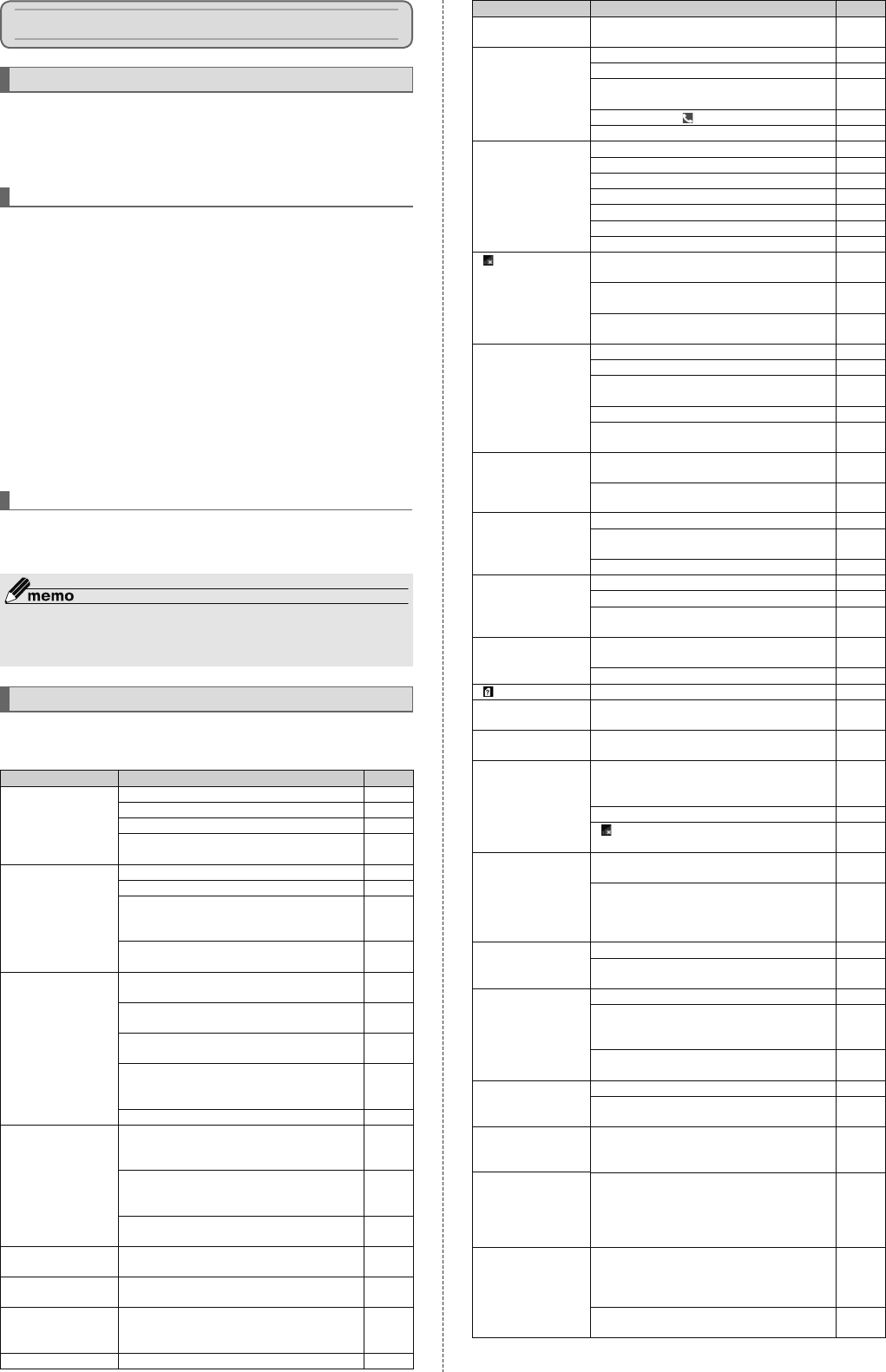
付録
ソフトウェアを更新する
最新のソフトウェアに更新することで、最適なパフォーマンスを実現し、最新の拡張
機能を入手できます。
ソフトウェアのアップデートの種別により、更新の方法が異なります。
•本製品本体でソフトウェアをダウンロードして更新する
•本製品本体でWi-Fi®を利用して、ソフトウェアをダウンロードして更新する
ご利用上の注意
•データ通信を利用して本製品からインターネットに接続するとき、データ通信に課
金が発生します。特にOSアップデートの場合、大容量のデータ通信が発生します。
Wi-Fi®でのご利用をおすすめします。
• ソフトウェアの更新が必要な場合は、xxホームページなどでお客様にご案内させ
て
いただきます。詳細内容につきましては、xxショップもしくはお客さまセンター
(157/通話料無料)までお問い合わせください。また、本製品をより良い状態でご
利用いただくため、ソフトウェアの更新が必要な本製品をご利用のお客様に、xxか
らのお知らせをお送りさせていただくことがあります。
•更新前にデータのバックアップをされることをおすすめします。
•ソフトウェア更新に失敗したときや中止されたときは、ソフトウェア更新を実行し
直してください。
•ソフトウェア更新に失敗すると、本製品が使用できなくなる場合があります。本製品
が使用できなくなった場合は、xxショップもしくはPiPit(一部ショップを除く)に
お持ちください。
•海外利用中は、ソフトウェア更新の機能を利用できない場合があります。
•ソフトウェアの更新中は操作できません。110番(警察)、119番(消防機関)、118
番(海上保安本部)、157番(お客さまセンター)へ電話をかけることもできません。
また、アラームなども動作しません。
ソフトウェアをダウンロードして 更新する
インターネット経由で、本製品から直接更新ソフトウェアをダウンロードできます。
アプリ一覧→[設定]→[端末情報]→[ソフトウェア更新]
以降は、画面の指示に従って操作してください。
◎ 利用可能なネットワークを自動検索するために、ご契約内容によっては通信料が
発生する場合がありますのでご注意ください。
◎ ソフトウェア更新/OSアップデート後に元のバージョンに戻すことはできま
せん。
故障とお考えになる前に
故障とお考えになる前に次の内容をご確認いただくとともに「故障紛失サポート」ア
プリ(▶P. 64)にて「トラブル診断」を行ってください。
ホーム画面→[アプリ一覧]→[サポート]→[故障紛失サポート]→[トラブル診断]
こんなときは ご確認ください 参照
電源が入らない 電池パックは充電されていますか? P. 22
電池パックは正しく取り付けられていますか? P.xx
電池パックの端子が汚れていませんか? P.xx
F
(電源ボタン)を着信ランプが点灯するまで
長く押していますか?
P. 23
充電ができない 充電用機器は正しく接続されていますか? P.XX
電池パックは正しく取り付けられていますか? P.xx
本体または電池温度が高温または低温になって
いませんか? 温度によって充電を停止する場合
があります。
P.XX
指定の周辺機器(アダプタなど)で充電をしてい
ますか?
P.XX
ワイヤレス充電台(別
売)で充電ができない
本製品をワイヤレス充電台(別売)の充電可能な
範囲に正しい向きで置いていますか?
P.xx
本製品とワイヤレス充電台(別売)の間に異物が
ありませんか?
P.xx
ワイヤレス充電台(別売)と専用のACアダプタは
正しく接続されていますか?
P.xx
本体または電池温度が高温または低温になって
いませんか?温度によって充電を停止する場合
があります。
P.xx
電池フタが正しく取り付けられていますか? P.xx
ワイヤレス充電台(別
売)で充電が完了しな
い
充電完了後もチャージインフォメーションは消
灯しませんが、異常ではありません。本体の表示
をご確認ください。
P.xx
本体または電池温度が高温または低温になって
いませんか?温度によって充電時間が長くなる
場合があります。
―
本製品を使用しながらの充電は、充電時間が長く
なる場合があります。
―
背面カバーが閉まら
ない
電池フタのロックノブを「LOCK」にしてくださ
い。
P.XX
電池フタが開かない ロックノブを「UNLOCK」の方向にスライドさ
せ、▼マーク部付近から持ち上げてください。
P.XX
操作できない/画面
が動かない/電源が
切れない
F
(電源ボタン)とr
(音量上ボタン)を同時
に11秒以上長く押すと強制的に電源を切り再起
動することができます。
P. 23
電源が勝手に切れる 電池パックは十分に充電されていますか? P. 22
こんなときは ご確認ください 参照
電源起動時のロゴ表
示中に電源が切れる
電池パックは十分に充電されていますか? P. 22
電話がかけられない 電源は入っていますか? P. 23
xx ICカードが挿入されていますか? P. 21
電話番号が間違っていませんか?
(市外局番から入力していますか?)
P. 36
電話番号入力後、「 」をタップしていますか? P. 36
「機内モード」が設定されていませんか? P. 81
電話がかかってこな
い
電波は十分に届いていますか? P. 30
サービスエリア外にいませんか? P. 30
電源は入っていますか? P. 23
xx ICカードが挿入されていますか? P. 21
「着信拒否」が設定されていませんか? P. 81
「機内モード」が設定されていませんか? P. 81
「着信転送サービス」が設定されていませんか? P. 88
「」(圏外)が表示さ
れる
サービスエリア外か、電波の弱いところにいませ
んか?
P. 30
内蔵アンテナ付近を指などで覆っていません
か?
P.XXX
xx ICカード以外のカードが挿入されていません
か?
P. 20
Wi-Fi®がつながらな
い
Wi-Fi®の電波は十分に届いていますか? P. 30
Wi-Fi®の設定をしましたか? P. 77
本体または電池温度が高温になっていませんか?
温度によって機能を停止する場合があります。
−
「機内モード」が設定されていませんか? P. 81
エコモード設定時もWi-Fi®がオフへ設定されま
す。
P. 70
ディスプレイ/
着信ランプは点灯/
点滅するが
着信音が鳴らない
「着信音の音量」が最小に設定されていません
か?
P. 82
マナーモードに設定されていませんか? P. 31
ボタン/タッチパネ
ルの操作ができない
電源は入っていますか? P. 23
スタート画面のセキュリティが設定されていま
せんか?
P. 83
電源を切り、もう一度電源を入れ直してください。 P. 23
おサイフケータイ®が
使えない
電池パックは十分に充電されていますか? P. 22
おサイフケータイ®をロックしていませんか? P. 61
本製品のNFC(FeliCa対応)アンテナ部がある位
置を読み取り機にかざしていますか?
P. 61
タッチパネルで意図
した通りに操作でき
ない
タッチパネルの正しい操作方法をご確認くださ
い。
P. 26
電源を切り、もう一度電源を入れ直してください。 P. 23
「」が表示される xx ICカードが挿入されていますか? P. 21
充電してください
などと表示された
電池残量がほとんどありません。 P. 22
電話が勝手に応答す
る
「伝言メモ」が設定されていませんか? P. 37
電池パックを利用
できる時間が短い
十分に充電されていますか?
•赤色の充電ランプが緑色に変わるまで、充電し
てください。
P. 22
電池パックが寿命となっていませんか? P. 10
「」(圏外)が表示される場所での使用が多くあ
りませんか?
P. 30
電話をかけたときに
受話部(レシーバー)
から「プーッ、プーッ、
プーッ…」
と
音がしてつながらな
い
サービスエリア外か、電波の弱いところにいませ
んか?
P. 30
回線が非常に混雑しているか、相手の方が通話中
ですのでおかけ直しください。
−
ディスプレイの照明
がすぐに消える
「スリープ」が短く設定されていませんか? P. 82
エコモード設定時、「スリープ時間設定」が短く設
定されていませんか?
P. 70
画面照明が暗い 「明るさのレベル」が暗く設定されていませんか? P. 82
本体または電池温度が高温になっていません
か? 温度によって画面の輝度を落とす場合があ
ります。
−
エコモード設定時、「画面の明るさ調整」が暗く設
定されていませんか?
P. 70
相手の方の声が聞こ
えない/聞き取りに
くい
通話音量が最小に設定されていませんか? P. 36
受話部(レシーバー)が耳に当たるようにしてく
ださい。
P.XXX
P. 19
イヤホンマイクのマ
イクが使えない
コネクタが正しく挿入されていますか?
イヤホンマイク端子の奥までしっかり挿入して
ください。
P. 102
動作が遅くなった/
アプリの動作が不安
定になった/一部の
アプリを起動できな
い
メモリの空き容量がなくなると動作が安定しま
せん。空き容量が少なくなったら、不要なアプリ
を削除してメモリの空き容量を確保してくださ
い。
P. 30
電話帳の個別の設定
が動作しない
相手の方から電話番号の通知はありますか? 通
知がない場合は、電話帳の着信設定は有効になり
ません。また、電話帳のグループ着信設定は有効
になりません。
−
同じ電話番号が2件以上電話帳に登録されてい
ませんか?
P. 38
100 付録
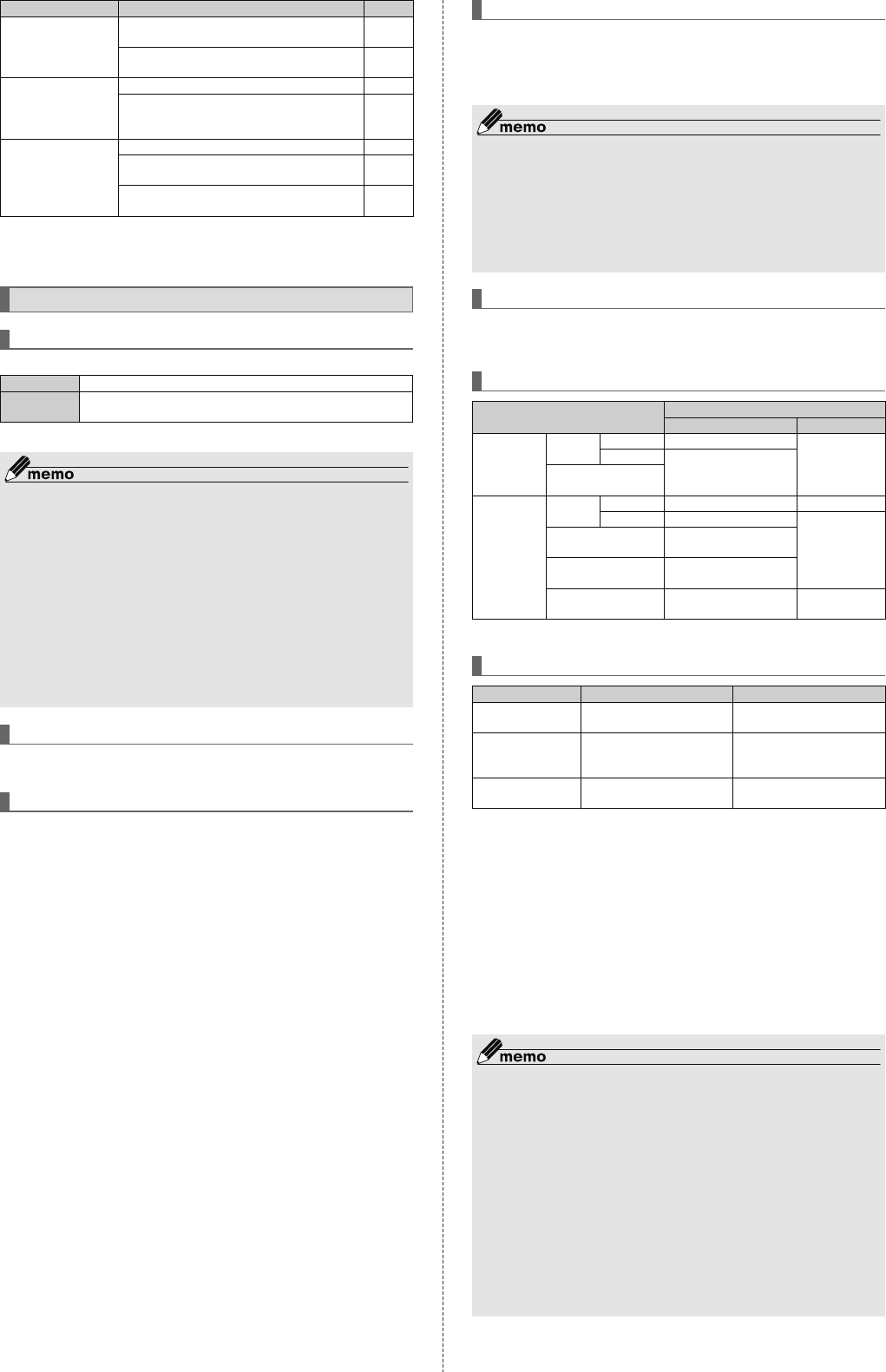
こんなときは ご確認ください 参照
microSDメモリカー
ドを認識しない
microSDメモリカードは正しく取り付けられて
いますか?
P. 72
microSDメモリカードのマウントが解除されて
いませんか?
P. 72
カメラが動作しない 電池残量が少なくなっていませんか? P. 22
本体または電池温度が高温になっていません
か? 温度によって機能を停止する場合がありま
す。
P.XXX
緊急通報ができない 指定のxx ICカードが挿入されていますか? P. 21
指定のxx ICカード以外のカードをご利用に
なっていませんか?
−
サービスエリア外か、電波の弱いところにいませ
んか?
P. 30
上記の各項目を確認しても症状が改善されないときは、以下のxxホームページの
My xx「トラブル診断」で症状をご確認ください。
(
https://www.xx.com/trouble-check/
)
アフターサービスについて
修理を依頼されるときは
修理については故障紛失サポートセンターまでお問い合わせください。
保証期間中 当社無償修理規定に基づき、修理いたします。
保証期間外 修理により使用できる場合はお客様のご要望により、有償修理いた
します。
※保証期間は、本製品をお客様が新規ご購入された日より1年間です。
◎ メモリの内容などは、修理する際に消えてしまうことがありますので、控えてお
いてください。なお、メモリの内容などが変化・消失した場合の損害および逸失利
益につきましては、当社では一切責任を負いかねますのであらかじめご了承くだ
さい。
◎ 修理の際、当社の品質基準に適合した再利用部品を使用することがありま
す。 ◎ 交換用携帯電話機お届けサービスにて回収した今までお使いのxx電話
は、再生
修理した上で交換用携帯電話機として再利用します。また、xxアフターサービ
スにて交換した機械部品は、当社にて回収しリサイクルを行います。そのた
め、お客様へ返却することはできません。
◎ 本製品を加工、改造、解析(ソフトウェアの改造、解析(ルート化などを含む)、リ
バースエンジニアリング、逆コンパイル、または逆アセンブルを含む)されたも
の、または当社などが指定する正規の修理拠点以外で修理されたものは保証対象
外または修理をお断りする場合があります。
◎ 電池パックは、電池の材質上または製造上の瑕疵により生じる事象を除き無償修
理保証の対象外です。
補修用性能部品について
当社は本製品本体およびその周辺機器の補修用性能部品を、製造終了後4年間保有し
ております。補修用性能部品とは、その製品の機能を維持するために必要な部品です。
無償修理規定
1. 修理受付時は、製造番号(IMEI番号)の情報をお知らせください。製造番号(IMEI番
号)は、本製品本体もしくは外装箱に貼付のシールなどで確認することができま
す。
2. 保証期間内に、取扱説明書などの注意書きに従った正常な使用状態で機器が故障
した場合には、無償修理をさせていただきます。
3. 保証期間内でも、以下の場合には有償修理となります。(または、修理ができない場
合があります。)
①取扱説明書に従った正しい使用がなされなかった場合。②不当な修理や改造に
よる故障や損傷の場合。③当社などが指定する正規の修理拠点以外で修理された
場合。④使用上、取り扱い上の過失または事故による故障や損傷の場合。また、落
下、水濡れ、湿気などの痕跡がある場合。⑤地震、風水害などの天災及び火災、塩害、
異常電圧などによる故障や損傷。
4. 機器の損傷状況によっては、修理を承れない場合もあります。
5. 製品の機器が故障したことにより、発生した損害・損失については負担いたしませ
ん。
6. 本製品を指定外の機器と接続して使用した場合、万一発生した事故については、責
任を負いかねます。
7. 出張による修理対応はお受けできません。
8. 本規定は、日本国内においてのみ有効です。
(This warranty is valid only in Japan.)
※ 本保証は、上記に明示した期間、条件のもとで、無償修理をお約束するものです。従って、本保
証によって保証責任者及び、それ以外の事業者に対するお客様の法律上の権利を制限するも
のではありません。
故障紛失サポートについて
xx電話を長期間安心してご利用いただくために、月額会員アフターサービス制度
「故障紛失サポート」をご用意しています(月額380円、税抜)。故障や盗難・紛
失など、あらゆるトラブルの補償を拡大するサービスです。
本サービスの詳細については、xxホームページをご確認いただくか、故障紛失サ
ポートセンターへお問い合わせください。
◎ ご入会は、xx電話のご購入時のお申し込みに限ります。
◎ ご退会された場合は、次回のxx電話のご購入時まで再入会はできません。
◎ 機種変更・端末増設などをされた場合、最新の販売履歴のあるxx電話のみが
本サービスの提供対象となります。
◎ xx電話を譲渡・承継された場合、故障紛失サポートの加入状態は譲受者に引き
継がれます。
◎ 機種変更・端末増設などにより、新しいxx電話をご購入いただいた場合、以
前に
ご利用のxx電話に対する「故障紛失サポート」は自動的に退会となりま
す。 ◎ サービス内容は予告なく変更する場合があります。
x
xx
ICカードについて
xx ICカードは、xxからお客様にお貸し出ししたものになります。紛失・破損の場
合は、有償交換となりますので、ご注意ください。なお、故障と思われる場合、
盗難・紛失の場合は、xxショップもしくはPiPitまでお問い合わせください。
x
xx
アフターサービスの内容について
サービス内容 故障紛失サポート
会員 非会員
交換用携帯
電話機お届
けサービス
自然故障 1年目 無料
補償なし
2年目以降 下記「交換用携帯電話機
お届けサービス」(会員)
ご負担金の表を参照
部分破損、水濡れ、
全損、盗難、紛失
預かり修理
自然故障 1年目 無料 無料
2年目以降 無料(3年間保証)
実費負担
部分破損 お客様負担額
上限5,000円
水濡れ、全損 お客様負担額
10,000円
盗難、紛失 補償なし 補償なし
(機種変更対応)
※ 金額はすべて税抜
「交換用携帯電話機お届けサービス」(会員)ご負担金
適用条件 1回目 2回目
通常 5,000円/
長期ご利用特典※1 3,000円
8,000円/
長期ご利用特典※1 6,000円
「WEB割引」
※2/「代
用機なし割引」
※3の
両方を適用
4,000円/
長期ご利用特典※1 2,000円
7,000円/
長期ご利用特典※1 5,000円
「代用機なし割引」
※3
のみを適用
4,500円/
長期ご利用特典※1 2,500円
7,500円/
長期ご利用特典※1 5,500円
※ 金額はすべて税抜
※1 3年目(25カ月)以上ご利用中のお客様、またはそのお客様が属する家族割内すべての回
線が対象です。データ通信端末、タブレットをご利用中のお客様は、セット割(WINシング
ルセット割、またはスマホセット割)に加入しており、セット割の対象回線のご契約が3年
目以上の場合が対象です。
※2 WEB割引:xxホームページから「交換用携帯電話機お届けサービス」を申し込む場合、
サービス利用ご負担金から500円を割引します。
「WEB 割引」の場合は代用機の貸出はできませんので、自動的に「代用機なし割引」があわ
せて適用されます。
※3 代用機なし割引:「交換用携帯電話機お届けサービス」のご利用に際し、代用機を利用しな
い場合は、サービス利用ご負担金から500円を割引しま
す。 詳細はxxホームページでご確認ください。
オンライン交換受付(24時間受付)
※ パソコン、スマートフォンからのみ受付可能
(
https://www.xx.com/support/service/mobile/trouble/repair/application/
)
交換用携帯電話機お届けサービス
◎ xx電話がトラブルにあわれた際、お電話いただくことでご指定の送付先に交
換用携帯電話機(同一機種・同一色※)をお届けします。故障した今までお使い
のxx電話は、交換用携帯電話機がお手元に届いてから14日以内にご返却くだ
さい。 ※ 同一機種・同一色の提供が困難な場合、別途当社が指定する機種・色の交
換用携帯電話
機をご提供します。
◎ 本サービスをご利用された日を起算日として、1年間に2回までご利用可能です。
本サービス申し込み時において過去1年以内に本サービスのご利用がない場合
は1回目、ご利用がある場合は2回目となります。
※ 詳細はxxホームページでご確認ください。
◎ 盗難、紛失など、本サービスのご利用と同時にxx ICカードの再発行を伴う場合
は、別途xx ICカード再発行手数料1,900円が必要です。
預かり修理
◎ お客様の故意・改造(分解改造・部品の交換・塗装など)による損害や故障の場合は
補償の対象となりません。
◎ 外装ケースの汚れや傷、塗装のはがれなどによるケース交換は割引の対象となり
ません。
101付録
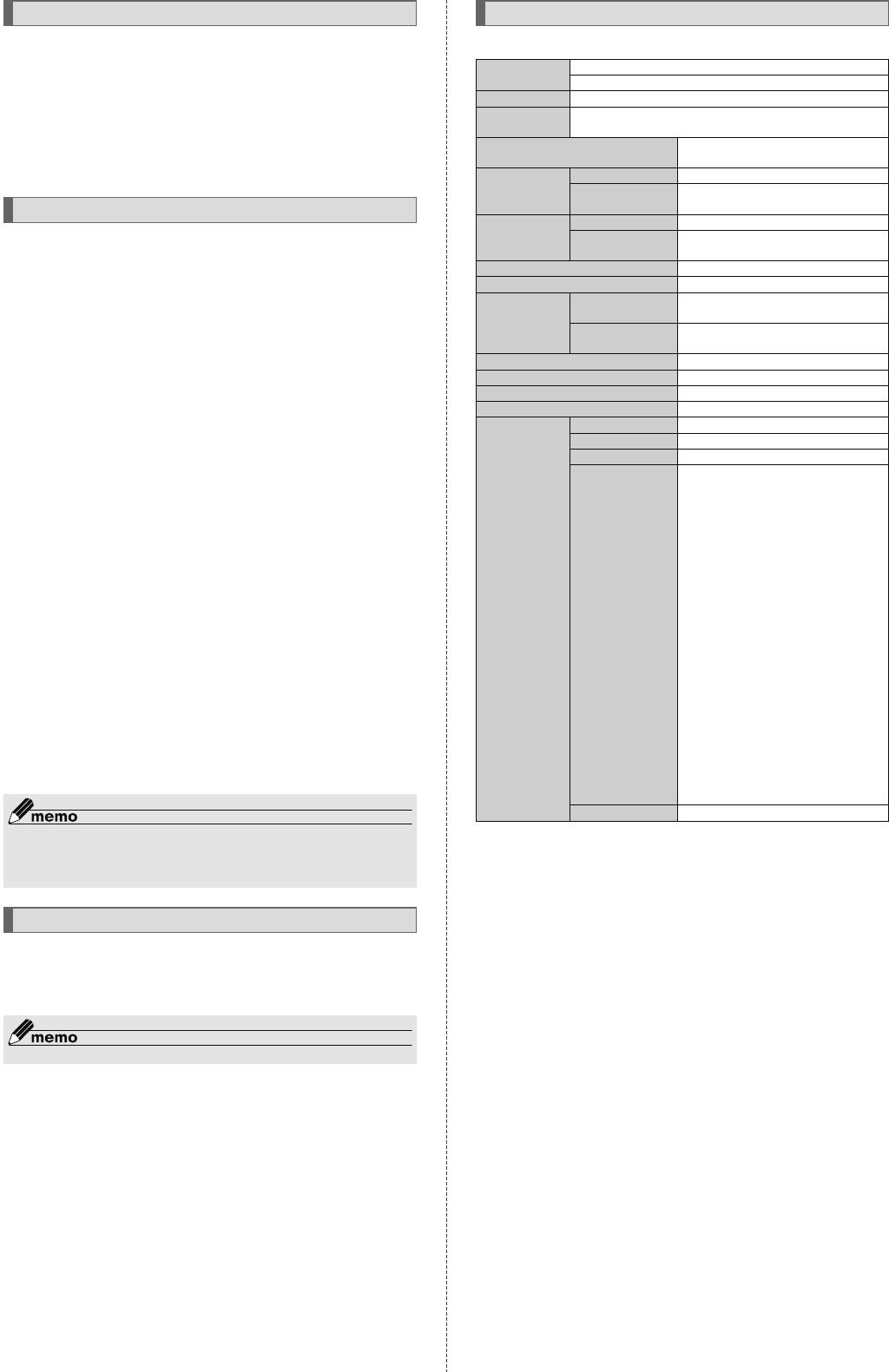
SIMロック解除
本製品はSIMロック解除に対応しています。SIMロックを解除すると他社のSIMカー
ドを使用することができます。
•
SIMロック解除はxxホームページ、xxショップで受付しております。
•他社のSIMカードをご使用になる場合、一部サービス
・機能などが制限される場合が
あります。当社では一切の動作保証はいたしませんので、あらかじめご了承くださ
い。
•SIMロック解除後の設定は、アプリ一覧→[設定]→[端末情報]→[SIMカードの状
態]→[状態の更新]と操作して行ってください。
•詳しくは、xxホームページをご参照ください。
(
https://www.xx.com/support/service/mobile/procedure/simcard/
)
周辺機器
■電池パック(KYV41UAA)
■背面カバー(KYV41TGA、KYV41TKA、KYV41TLA)
■電池フタ(KYV41TBA)
■共通ACアダプタ05(0501PWA)(別売)
※
■共通ACアダプタ03(0301PQA)(別売)
※
■共通ACアダプタ03 ネイビー(0301PBA)(別売)
※
■共通ACアダプタ03 グリーン(0301PGA)(別売)
※
■共通ACアダプタ03 ピンク(0301PPA)(別売)
※
■共通ACアダプタ03 ブルー(0301PLA)(別売)
※
■AC Adapter JUPITRIS(ホワイト)(L02P001W)(別売)
※
■AC Adapter JUPITRIS(レッド)(L02P001R)(別売)
※
■AC Adapter JUPITRIS(ブルー)(L02P001L)(別売)
※
■AC Adapter JUPITRIS(ピンク)(L02P001P)(別売)
※
■AC Adapter JUPITRIS(シャンパンゴールド)(L02P001N)
(別売)※ ■ x
xx
キャリングケースGブラック(0106FCA)(別売)
■ワイヤレス充電台01(0101PUA)(別売)
■ワイヤレス充電台02(0102PUA)(別売)
■ポータブル充電器02(0301PFA)(別売)
※
■microUSBケーブル01 (0301HVA)(別売)
※
■microUSBケーブル01 ネイビー(0301HBA)(別売)
※
■microUSBケーブル01 グリーン(0301HGA)(別売)
※
■microUSBケーブル01 ピンク(0301HPA)(別売)
※
■microUSBケーブル01 ブルー(0301HLA)(別売)
※
■TypeC共通ACアダプタ01(0601PQA)
■MicroB-TypeC変換アダプタ(0601PHA)
※ ご利用にはMicroB-TypeC変換アダプタ(別売)が必要です。
◎ ポータブル充電器02(別売)では、本製品を十分に充電できない可能性がありま
す。
◎ 周辺機器は、xxオンラインショップでご購入いただけます。
(
http://onlineshop.xx.com
)
イヤホンを使用する
イヤホン(市販品)、イヤホンマイク(市販品)、ステレオイヤホンマイク(市販品)を接
続して使用します。
イヤホンマイク端子カバーを開き、イヤホンマイク端子にイヤホン
(市販品)を接続
◎ イヤホンマイク(市販品)の種類によっては使用できない場合があります。
主な仕様
■本体
ディスプレイ 約5.0インチ、約1677万色、TFT全透過型
1,280×720ドット(HD)
質量 約●●●g
サイズ
(幅×高さ×厚さ)
約●●×●●●×●●●mm
内蔵メモリ容量※1 ROM:約●●GB
RAM:約●GB
連続通話時間 国内 約●●●●分
海外(GSM/
UMTS/LTE)
約●●●分
連続待受時間 国内 約●●●時間
海外(GSM/
UMTS/LTE)
約●●●時間
連続テザリング時間 約●●●分
Wi-Fi®テザリング最大接続数 ●●台
充電時間(目安) TypeC共通ACアダ
プタ01(別売)
約●●●分
ワイヤレス充電台
01/02(別売)
約●●●分
カメラ撮像素子 CMOS
アウトカメラ有効画素数 約1,300万画素
インカメラ有効画素数 約500万画素
無線LAN(Wi-Fi®)機能 IEEE802.11a/b/g/n/ac準拠
Bluetooth®機能 対応バージョン Bluetooth®標準規格Ver.4.2準拠※2
出力 Bluetooth®標準規格Class 1
通信距離※3 見通しの良い状態で10m以内
対応プロファイル・
機能※4
GATT(Generic Attribute Profile)
SPP(Serial Port Profile)
A2DP(Advanced Audio Distribution
Profile)
AVRCP(Audio/Video Remote
Control Profile)
HSP(Headset Profile)
HFP(Hands-Free Profile)
OPP(Object Push Profile)
PBAP(Phone Book Access Profile)
HID(Human Interface Device
Profile)
PAN(Personal Area Networking
Profile)
PAN-NAP(Personal Area
Networking-Network Access Point)
PAN USER(Personal Area
Networking-User)
HOGP(HID over GATT Profile)
SCMS-T
Bluetooth SSP
MAP(Message Access Profile)
DUN(Dial-Up Networking Profile)
※5
使用周波数帯 2.4GHz帯
※1 データとアプリで保存領域を共有しているため、本体内の保存可能容量はアプリの使用
容量により減少します。
※2 本製品およびすべてのBluetooth®機能搭載機器は、Bluetooth SIGが定めている方法で
Bluetooth®標準規格に適合していることを確認しており、認証を取得しています。ただ
し、接続する機器の特性や仕様によっては、操作方法が異なったり、接続してもデータの
やりとりができない場合があります。
※3 通信機器間の障害物や電波状態により変化します。
※4 Bluetooth®機器同士の使用目的に応じた仕様のことで、Bluetooth®標準規格で定めら
れています。
※5 一部のカーナビゲーションシステムのみに対応しています。ご利用にあたっては、xx
ホー ムページをご参照ください。
102 付録
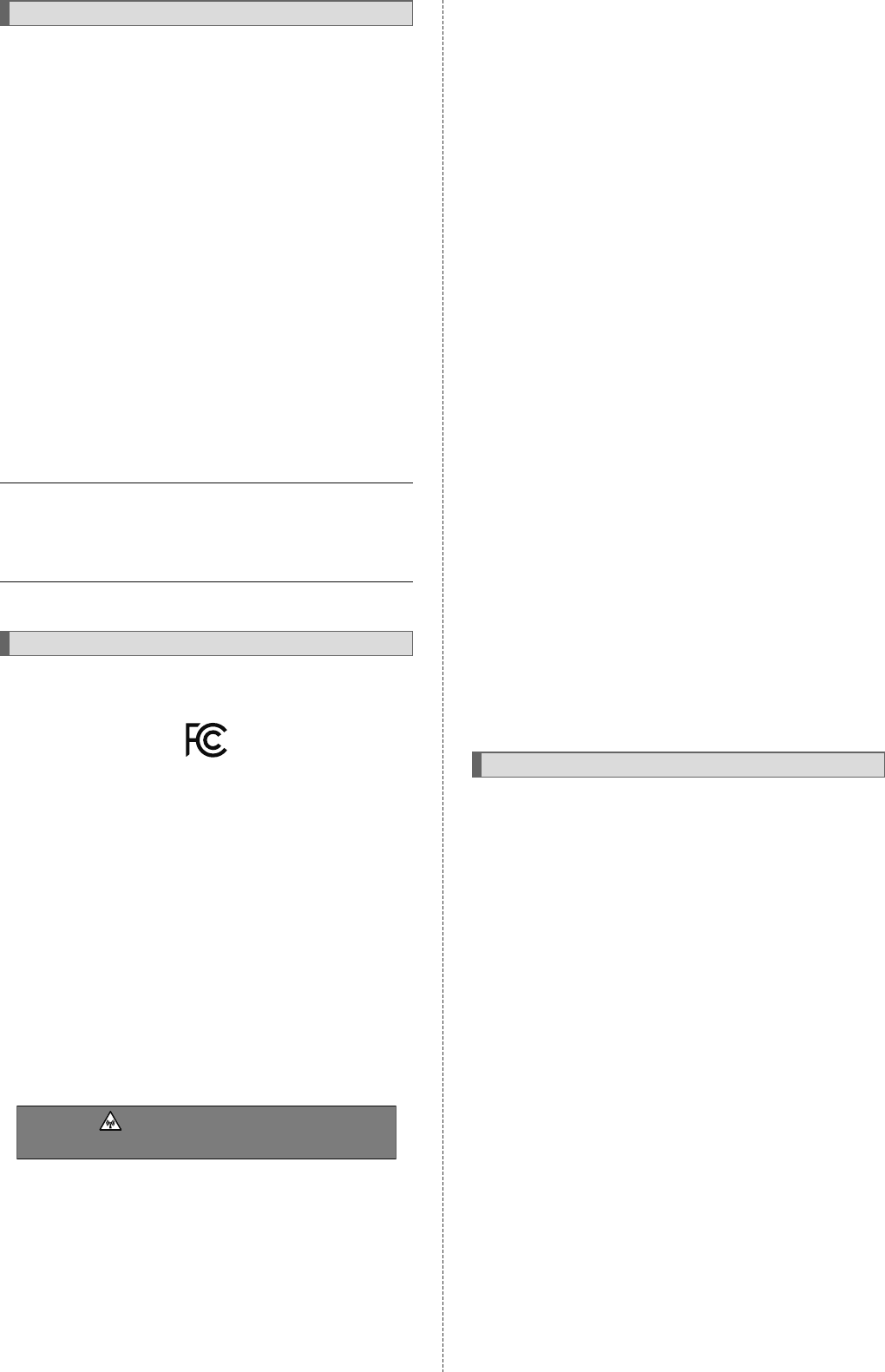
携帯電話機の比吸収率(SAR)について
この機種KYV40の携帯電話機は、国が定めた電波の人体吸収に関する技術基準およ
び電波防護の国際ガイドラインに適合しています。
この携帯電話機は、国が定めた電波の人体吸収に関する技術基準
(※1)
ならびに、これと
同等な国際ガイドラインが推奨する電波防護の許容値を遵守するよう設計されてい
ます。この国際ガイドラインは世界保健機関(WHO)と協力関係にある国際非電離放
射線防護委員会(ICNIRP)が定めたものであり、その許容値は使用者の年齢や健康状
況に関係なく十分な安全率を含んでいます。
国の技術基準および国際ガイドラインは電波防護の許容値を人体に吸収される電波
の平均エネルギー量を表す比吸収率(SAR:Specific Absorption Rate)で定めてお
り、携帯電話機に対するSARの許容値は2.0W/kgです。この携帯電話機の頭部におけ
るSARの最大値は0.769W/kg
(※2)
、身体に装着した場合のSARの最大値は0.374
W/kg
(※2)
です。個々の製品によってSARに多少の差異が生じることもありま
すが、いずれも許容値を満足しています。
携帯電話機は、携帯電話基地局との通信に必要な最低限の送信電力になるよう設計さ
れているため、実際に通話している状態では、通常SARはより小さい値となります。一
般的には、基地局からの距離が近いほど、携帯電話機の出力は小さくなります。
この携帯電話機は、頭部以外の位置でも使用可能です。キャリングケース等のアクセ
サリをご使用するなどして、身体から1.5センチ以上離し、かつその間に金属(部分)が
含まれないようにしてください。このことにより、本携帯電話機が国の技術基準およ
び電波防護の国際ガイドラインに適合していることを確認しています。
世界保健機関は、『携帯電話が潜在的な健康リスクをもたらすかどうかを評価するた
めに、これまで20年以上にわたって多数の研究が行われてきました。今日まで、携帯
電話使用によって生じるとされる、いかなる健康影響も確立されていません。』と表明
しています。
さらに詳しい情報をお知りになりたい場合には世界保健機関のホームページをご参
照ください。
(
http://www.who.int/docstore/peh-emf/publications/facts_press/
fact_japanese.htm
)
SARについて、さらに詳しい情報をお知りになりたい方は、下記のホームページをご
参照ください。
○ 総務省のホームページ
(
http://www.tele.soumu.go.jp/j/sys/ele/index.htm
)
○ 一般社団法人電波産業会のホームページ
(
http://www.arib-emf.org/01denpa/denpa02-02.html
)
○xxのホームページ
(
https://www.xx.com/
)
※1 技術基準については、電波法関連省令(無線設備規則第14条の2)で規定されています。
※2 この値は同時に使用可能な無線機能を含みます。
FCC Notice
This device complies with part 15 of the FCC Rules. Operation is subject to the
following two conditions: (1) This device may not cause harmful interference, and (2)
this device must accept any interference received, including interference that may
cause undesired operation.
Note:
This equipment has been tested and found to comply with the limits for a Class B
digital device, pursuant to part 15 of the FCC Rules. These limits are designed to
provide reasonable protection against harmful interference in a residential installation.
This equipment generates, uses, and can radiate radio frequency energy and, if not
installed and used in accordance with the instructions, may cause harmful
interference to radio communications.
However, there is no guarantee that interference will not occur in a particular
installation. If this equipment does cause harmful interference to radio or television
reception, which can be determined by turning the equipment off and on, the user is
encouraged to try to correct the interference by one or more of the following
measures:
- Reorient or relocate the receiving antenna.
- Increase the separation between the equipment and receiver.
- Connect the equipment into an outlet on circuit different from that to which the
receiver is connected.
- Consult the dealer or an experienced radio/TV technician for help and for additional
suggestions.
Warning
The user is cautioned that changes or modifications not expressly approved by the
manufacturer could void the user's authority to operate the equipment.
FCC RF EXPOSURE INFORMATION
Warning! Read this information before using your phone.
Warning! Read this information before using your phone. In August 1996, the Federal
Communications Commission (FCC) of the United States, with its action in Report
and Order FCC 96-326, adopted an updated safety standard for human to radio
frequency electromagnetic energy emitted by FCC regulated transmitters. Those
guidelines are consistent with the safety standard previously set by both U.S. and
international standards bodies. The design of this phone complies with the FCC
guidelines and these international standards.
Body-worn Operation
This device was tested for typical body-worn operations with the back of the phone
kept 0.39 inches (1.0 cm) from the body. To comply with FCC RF exposure
requirements, a minimum separation distance of 0.39 inches (1.0 cm) must be
maintained between the user's body and the back of the phone, including the
antenna. All beltclips, holsters and similar accessories used by this device must not
contain any metallic components. Body-worn accessories that do not meet these
requirements may not comply with FCC RF exposure limits and should be avoided.
This device is not intended to be used with a lanyard or strap on the body. The device
contains a mounting point that may be used to attach the device to equipment, a
backpack or tool belt, etc.
Turn off your phone before flying
You should turn off your phone when boarding any aircraft. To prevent possible
interference with aircraft systems, U.S. Federal Aviation Administration (FAA)
regulations require you to have permission from a crew member to use your phone
while the plane is on the ground. To prevent any risk of interference, FCC regulations
prohibit using your phone while the plane is in the air.
輸出管理規制
本製品および付属品は、日本輸出管理規制(「外国為替及び外国貿易法」およびその関
連法令)の適用を受ける場合があります。また米国再輸出規制(Export
Administration Regulations)の適用を受ける場合があります。本製品および付属
品を輸出および再輸出する場合は、お客様の責任および費用負担において必要となる
手続きをお取りください。詳しい手続きについては経済産業省または米国商務省へお
問い合わせください。
103付録
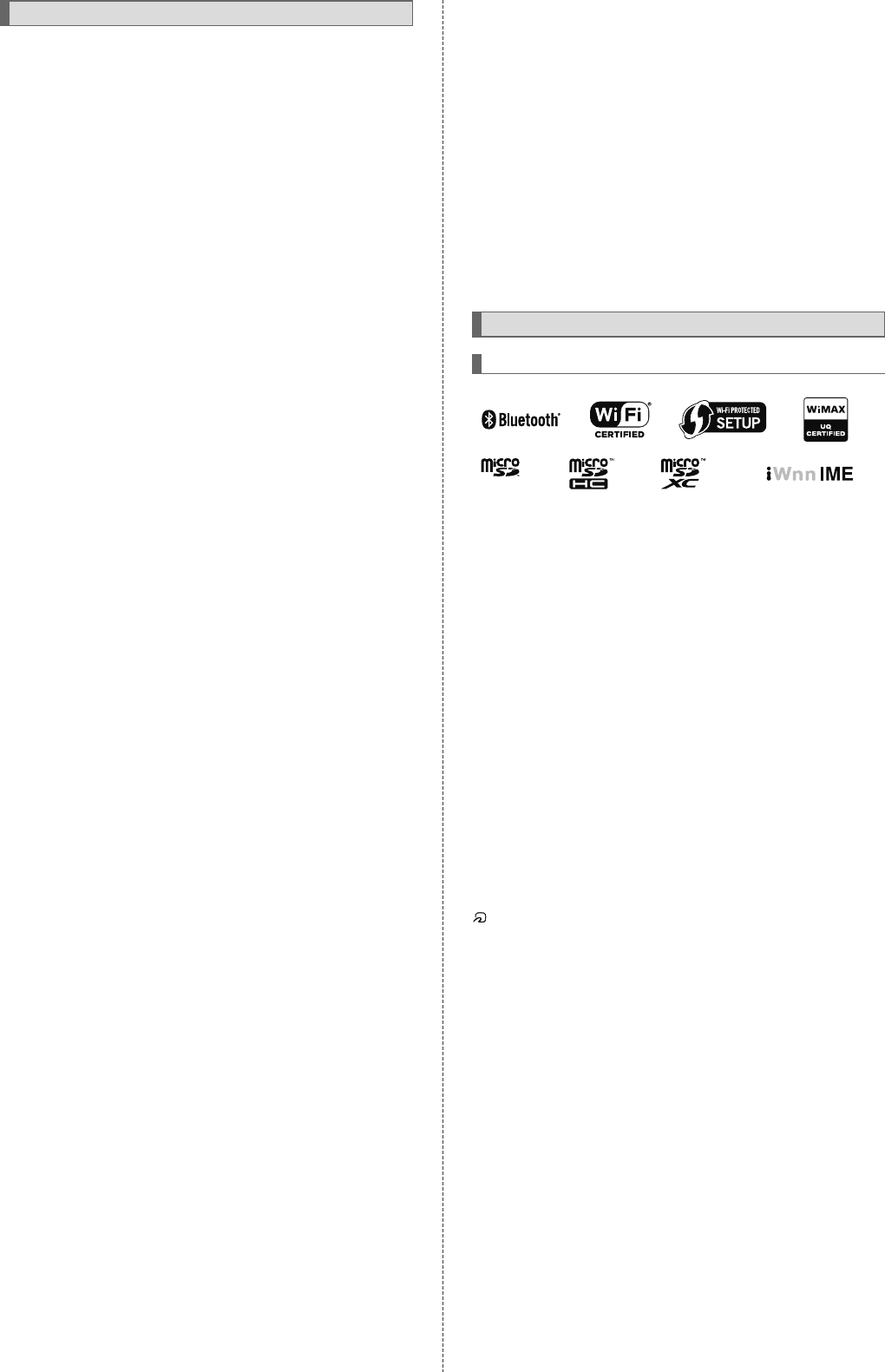
おサイフケータイ®対応サービスご利用上の注意
お客さまがおサイフケータイ®対応サービスをご利用するにあたっては、以下の事項
を承諾していただきます。
1. おサイフケータイ®対応サービスについて
1. おサイフケータイ®対応サービスとは、NFCと呼ばれる近接型無線通信方式を用
い、おサイフケータイ®に搭載されたFeliCaチップまたはTypeA/B方式に対応し
た、2章2項に定めるxx ICカード内データを保存できるxx ICカード各種(以
下、xx ICカードといいます)を利用したサービスです。
NFCとは、Near Field Communicationの略で、ISO(国際標準化機構)で規定さ
れた国際標準の近接型無線通信方式です。非接触ICカード機能やリーダー/ライ
ター(R/W)機能、機器間通信(P2P)機能がご利用いただけます。
2. おサイフケータイ®対応サービスは、おサイフケータイ®対応サービス提供者(以
下、SPといいます)が提供します。各SPの提供するおサイフケータイ®対応サービ
スをご利用になる場合には、お客さまは当該SPとの間で利用契約を締結する必要
があります。おサイフケータイ®対応サービスの内容、提供条件等については、各
SPにご確認、お問い合わせください。
3. おサイフケータイ®対応サービスの内容、提供条件等について、当社は一切保証し
かねますのであらかじめご了承ください。
2. FeliCaチップ内及びxx ICカード内のデータの取り扱い等について
1. お客さまがおサイフケータイ®対応サービスをご利用するにあたり、お客さまのお
サイフケータイ®のFeliCaチップまたはxx ICカードへのデータの書き込み及び書
き換え、並びにこれらに関する記録の作成、管理等は、SPが行います。
2. FeliCaチップ内のデータ(電子マネーやポイントのバリューを含む。以下、FeliCa
チップ内データといいます)及びxx ICカードに保存されたデータ(電子マネー
やポイントのバリューを含む。以下、xx ICカード内データといいます)の使用
及びその管理については、お客さま自身の責任で行ってください。
3. おサイフケータイ®の故障等により、FeliCaチップ内データまたはxx ICカード内
データの消失、毀損等が生じることがあります。かかるデータの消失、毀損等の結
果お客さまに損害が生じた場合であっても、当社は責任を負いかねますのであら
かじめご了承ください。
4. 当社は、FeliCaチップ内にデータが書き込まれたままの状態でおサイフケータイ®
の修理を行いません。お客さまは、当社におサイフケータイ®の修理をお申し付け
になる場合は、あらかじめFeliCaチップ内のデータを消去した上でおサイフ
ケータイ®をxxショップもしくはPiPitにお渡しいただくか、当社がFeliCaチッ
プ内のデータを消去することに承諾していただく必要があります。かかるデー
タの消去の結果お客さまに損害が生じた場合であっても、当社は責任を負いか
ねますのであらかじめご了承ください。
5. SPがお客さまに提供するFeliCaチップ内またはxx ICカード内のデータのバック
アップ、移し替え等の措置(以下、SPバックアップ等といいます)については、SP
の定めるおサイフケータイ®対応サービスの提供条件によります。おサイフケータ
イ®対応サービスのご利用開始前に必ず、当該おサイフケータイ®対応サービスを
提供するSPに対し、SPバックアップ等の有無及び内容等についてご確認くださ
い。SPバックアップ等のないサービスを選択したこと、SPバックアップ等を利用
しなかったこと、又はSPバックアップ等が正常に機能しなかったこと等により
FeliCaチップ内またはxx ICカード内データのバックアップ等が行われなかった
場合であっても、それにより生じた損害、SPバックアップ等のご利用料金にか
かる損害、その他FeliCaチップ内またはxx ICカード内のデータの消失、毀損
等、又は第三者の不正利用により生じた損害等、おサイフケータイ®対応サービ
スに関して生じた損害について、また、SPバックアップ等を受けるまでにおサ
イフケータイ®対応サービスをご利用できない期間が生じたことにより損害が生
じたとしても、当社は責任を負いかねますのであらかじめご了承ください。
6. 当社は、いかなる場合もFeliCaチップ内またはxx ICカード内データの再発行や復
元、一時的なお預かり、他のFeliCaチップまたは他のxx ICカードへの移し替え
等を行うことはできません。
7. その他NFC機能に対応したSPのサービス利用において生じた損害について、当社
は責任を負いかねますのであらかじめご了承ください。
3. FeliCaチップまたはxx ICカードの固有の番号等の通知について
1. おサイフケータイ®対応サービスによっては、お客さまのおサイフケータイ®に搭
載されたFeliCaチップまたはxx ICカードを特定するために、当該FeliCaチップ
及びxx ICカード固有の番号が、おサイフケータイ®対応サービスを提供する当該
SPに送信される場合があります。
2. 当社は、SPがおサイフケータイ®対応サービスを提供するために必要な範囲で、お
客さまのおサイフケータイ®に搭載されたFeliCaチップ及びxx ICカード固有の番
号と、FeliCaチップ内またはxx ICカード内のデータが消去されているか否か、
及び当該FeliCaチップまたはxx ICカードの廃棄処理情報について、当該SPに通
知する場合があります。
3. xxショップもしくはPiPitは、SPバックアップ等の各種手続きにおいて、お客さま
の電話番号等をSPに通知し、お客さまのFeliCaチップ内またはxx ICカード
内データについて当該SPに問い合わせる場合があります。
4. 不正利用について
1. お客さまのおサイフケータイ®の紛失・盗難等により、FeliCaチップ内またはxx IC
カード内のデータを不正に利用されてしまう可能性があるため、十分ご注意くだ
さい。FeliCaチップ内またはxx ICカード内のデータが不正利用されたことによ
るお客さまの損害について、当社は責任を負いかねますのであらかじめご了承く
ださい。
2. 万一のおサイフケータイ®の紛失・盗難等に備え、ご利用前にセキュリティ機能を
設定されることを推奨します。おサイフケータイ®の機種によってセキュリティ
のご利用方法が異なるため、詳細は取扱説明書やxxホームページ等をご確認く
ださい。ただし、セキュリティ機能をご利用いただいた場合でも、FeliCaチッ
プ内またはxx ICカード内のデータの不正利用等を完全に防止できるとは限りま
せんのであらかじめご了承ください。
3. おサイフケータイ®対応サービスによっては、SPによりサービスを停止できる場
合があります。紛失・盗難等があった場合の対応方法については、各SPにお問い合
わせください。
5. その他
1. おサイフケータイ®対応サービスにおいて通信機能をご利用の場合は、お客さまの
xx通信サービスのご契約内容によっては、データ量に応じた通信料が発生する
ことがあります。なお、読み取り機、NFCタグ及び他のxx電話におサイフケー
タイ®をかざしておサイフケータイ®対応サービスを利用される際には通信料は
発生しません。
2. おサイフケータイ®対応サービスのご利用開始後におサイフケータイ®の契約名義
又は電話番号の変更があった場合等、当該おサイフケータイ®対応サービスのご
利用及びお客さまご自身でのFeliCaチップ内またはxx ICカード内データの削除
ができなくなることがあります。なお、当該おサイフケータイ®対応サービスの
FeliCaチップ内またはxx ICカード内のデータを削除する場合は、あらかじめxx
ショップもしくはPiPitにより当該おサイフケータイ®に搭載されたFeliCaチッ
プ内またはxx ICカード内の全てのデータを消去する必要がありますのでご了承
ください。
3. 電池パックを外した場合は、おサイフケータイ®対応サービス及びNFC機能をご利
用いただけません。
4. 電池残量がなくなった場合、おサイフケータイ®対応サービス及びNFC機能がご利
用いただけない場合があります。
5. 機内モード設定中は、おサイフケータイ®対応サービス及びNFC機能がご利用いた
だけない場合があります。
知的財産権について
商標について
本書に記載している会社名、製品名は、各社の商標または登録商標です。
Google、Google ロゴ、Android、Android ロゴ、Google Play、Google Play ロゴ、Play
ミュージック、Playミュージック ロゴ、Playムービー、Playムービー ロゴ、Gmail、Gmail ロ
ゴ、Google マップ、Google マップ ロゴ、Googleドライブ、Googleドライブ ロゴ、Google
マップ ナビ、Googleマップ ナビ ロゴ、Google Chrome、Google Chrome ロゴ、Google
音声検索、Google 音声検索 ロゴ、YouTube および YouTube ロゴは、Google Inc. の商標
または登録商標です。
Microsoft
®
、Windows
®
およびWindows
®
7/Windows
®
8.1/Windows
®
10は米国
Microsoft Corporationの米国およびその他の国における登録商標です。
Microsoft® Windows® の正式名称は、Microsoft® Windows® Operating
Systemです。
Microsoft®、Microsoft® Excel®、Microsoft® PowerPoint®、Windows Media®、
Exchange®は、米国およびその他の国における米国Microsoft Corporationの登録商
標または商標です。
Microsoft® Word、Microsoft® Officeは、米国Microsoft Corporationの商品名称
です。
QRコードは株式会社デンソーウェーブの登録商標です。
microSD、microSDHC、microSDXCロゴはSD-3C, LLCの商標です。
Bluetooth®ワードマークおよびロゴは、Bluetooth SIG, Inc.が所有する登録商標で
あり、京セラ株式会社は、これら商標を使用する許可を受けています。
WiMAXは、WiMAXフォーラムの商標です。
Wi-Fi®、WPA®、Wi-Fi CERTIFIED ロゴ、Wi-Fi Protected Setup ロゴ、Wi-Fi
Direct®、Miracast®はWi-Fi Allianceの登録商標です。
Wi-Fi CERTIFIED™、Wi-Fi Protected SetupはWi-Fi Allianceの商標です。
FeliCaはソニー株式会社が開発した非接触ICカードの技術方式です。
FeliCaはソニー株式会社の登録商標です。
は、フェリカネットワークス株式会社の登録商標です。
FacebookおよびFacebookロゴはFacebook, Inc.の商標または登録商標です。
Twitter、TwitterロゴはTwitter, Inc. の商標または登録商標です。
Instagramは米国およびその他の国におけるInstagram.LLCの商標です。
LINEは、LINE株式会社の商標または登録商標です。
Terminal Eleven、Terminal Elevenロゴ及びSkyView®は、Terminal Eleven LLC.
の米国における登録商標です。
文字変換は、オムロンソフトウェア株式会社のiWnnIMEを使用しています。
iWnn IME©OMRON SOFTWARE Co., Ltd. 2009-2017 All Rights
Reserved.
THIS PRODUCT IS LICENSED UNDER THE MPEG-4 VISUAL PATENT
PORTFOLIO LICENSE FOR THE PERSONAL AND NON-COMMERCIAL
USE OF A CONSUMER FOR (i) ENCODING VIDEO IN COMPLIANCE WITH
THE MPEG-4 VISUAL STANDARD ("MPEG-4 VIDEO") AND/OR (ii)
DECODING MPEG-4 VIDEO THAT WAS ENCODED BY A CONSUMER
ENGAGED IN A PERSONAL AND NONCOMMERCIAL ACTIVITY AND/OR
WAS OBTAINED FROM A VIDEO PROVIDER LICENSED BY MPEG LA TO
PROVIDE MPEG-4 VIDEO. NO LICENSE IS GRANTED OR SHALL BE
IMPLIED FOR ANY OTHER USE. ADDITIONAL INFORMATION INCLUDING
THAT RELATING TO PROMOTIONAL, INTERNAL AND COMMERCIAL
USES AND LICENSING MAY BE OBTAINED FROM MPEG LA, LLC. SEE
HTTP://WWW.MPEGLA.COM.
⑴ ACCESS、ACCESSロゴ、NetFrontは、株式会社ACCESSの日本国、米国その他
の国・地域における商標または登録商標です。
⑵ 本製品の一部分に、Independent JPEG Groupが開発したモジュールが含まれ
ています。
「スマートソニックレシーバー」「デイリーステップ」は京セラ株式
会社の登録商標です。
104 付録
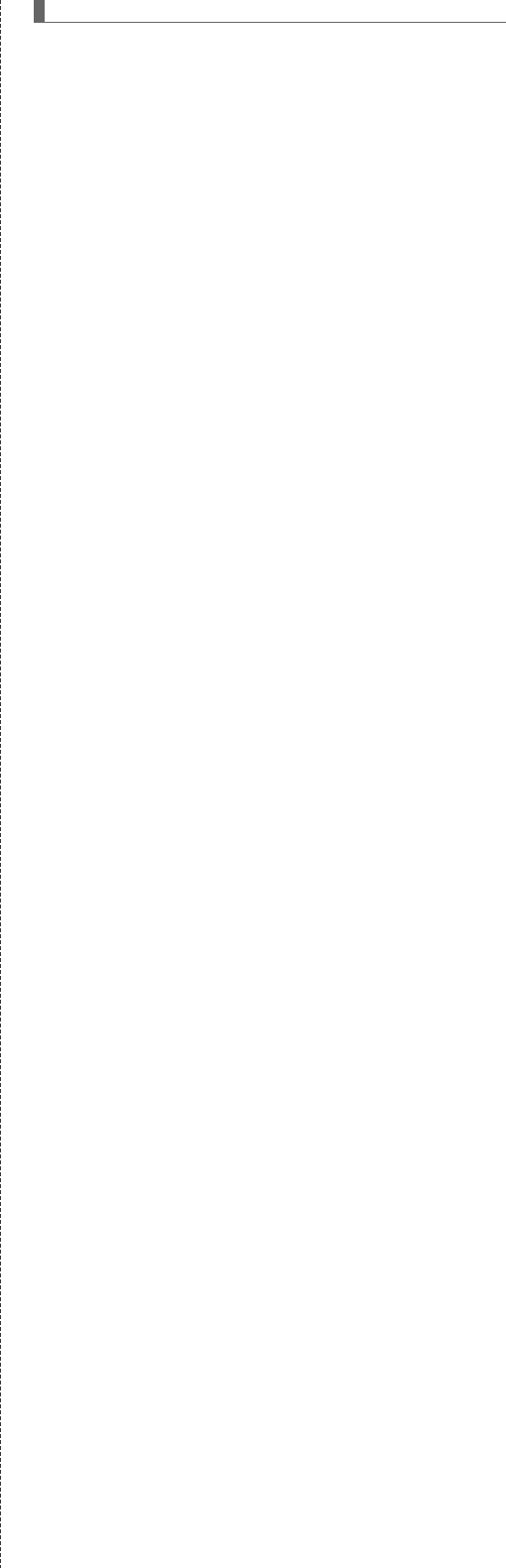
書体切り替えには、株式会社リムコーポレーションの「もじチェン」を使用していま
す。「もじチェン」は株式会社リムコーポレーションの登録商標です。
本製品には、株式会社リムコーポレーションの書体を搭載しています。
本製品には、株式会社モリサワの書体を搭載しています。
静止画手ブレ補正機能には株式会社モルフォの「PhotoSolid」を採用しております。
「PhotoSolid」は株式会社モルフォの登録商標です。
動画手ブレ補正機能には株式会社モルフォの「MovieSolid」を採用しております。
「MovieSolid」は株式会社モルフォの登録商標です。
画像エフェクト技術には株式会社モルフォの「Morpho Effect Library」を採用して
おります。「Morpho Effect Library」 は株式会社モルフォの商標です。
シーン検出技術には株式会社モルフォの「PhotoScouter」を採用しております。
「PhotoScouter」は株式会社モルフォの登録商標です。
画像エフェクト技術には株式会社モルフォの「Morpho Rapid Effect」を採用してお
ります。「Morpho Rapid Effect」は株式会社モルフォの商標です。
HDR(High Dynamic Range)技術には「Morpho HDR」を採用しています。
「Morpho HDR」は株式会社モルフォの商標です。
その他本文中に記載されている社名および商品名は、各社の登録商標または商標で
す。
License
■OpenSSL License
【OpenSSL License】
Copyright © 1998-2011 The OpenSSL Project. All rights reserved.
This product includes software developed by the OpenSSL Project for use in the
OpenSSL Toolkit. (http://www.openssl.org/)
THIS SOFTWARE IS PROVIDED BY THE OpenSSL PROJECT ''AS IS'' AND ANY
EXPRESSED OR IMPLIED WARRANTIES, INCLUDING, BUT NOT LIMITED TO,
THE IMPLIED WARRANTIES OF MERCHANTABILITY AND FITNESS FOR A
PARTICULAR PURPOSE ARE DISCLAIMED. IN NO EVENT SHALL THE OpenSSL
PROJECT OR ITS CONTRIBUTORS BE LIABLE FOR ANY DIRECT, INDIRECT,
INCIDENTAL, SPECIAL, EXEMPLARY, OR CONSEQUENTIAL DAMAGES
(INCLUDING, BUT NOT LIMITED TO, PROCUREMENT OF SUBSTITUTE GOODS
OR SERVICES;
LOSS OF USE, DATA, OR PROFITS; OR BUSINESS INTERRUPTION) HOWEVER
CAUSED AND ON ANY THEORY OF LIABILITY, WHETHER IN CONTRACT,
STRICT LIABILITY, OR TORT (INCLUDING NEGLIGENCE OR OTHERWISE)
ARISING IN ANY WAY OUT OF THE USE OF THIS SOFTWARE, EVEN IF ADVISED
OF THE POSSIBILITY OF SUCH DAMAGE.
【Original SSLeay License】
Copyright © 1995-1998 Eric Young (eay@cryptsoft.com) All rights reserved.
This product includes cryptographic software written by Eric Young
(eay@cryptsoft.com)
THIS SOFTWARE IS PROVIDED BY ERIC YOUNG ''AS IS'' AND ANY EXPRESS
OR IMPLIED WARRANTIES, INCLUDING, BUT NOT LIMITED TO, THE IMPLIED
WARRANTIES OF MERCHANTABILITY AND FITNESS FOR A PARTICULAR
PURPOSE ARE DISCLAIMED. IN NO EVENT SHALL THE AUTHOR OR
CONTRIBUTORS BE LIABLE FOR ANY DIRECT, INDIRECT, INCIDENTAL,
SPECIAL, EXEMPLARY, OR CONSEQUENTIAL DAMAGES (INCLUDING, BUT NOT
LIMITED TO, PROCUREMENT OF SUBSTITUTE GOODS OR SERVICES; LOSS
OF USE, DATA, OR PROFITS; OR BUSINESS INTERRUPTION)
HOWEVER CAUSED AND ON ANY THEORY OF LIABILITY, WHETHER IN
CONTRACT, STRICT LIABILITY, OR TORT (INCLUDING NEGLIGENCE OR
OTHERWISE) ARISING IN ANY WAY OUT OF THE USE OF THIS SOFTWARE,
EVEN IF ADVISED OF THE POSSIBILITY OF SUCH DAMAGE.
この取扱説明書で説明されている本製品にインストールされているソフトウェアについて
は、お客様に使用権が許諾されています。本ソフトウェアのご使用に際しては、以下の点に
ご注意ください。
⒜ ソフトウェアのソースコードの全部または一部について、複製、頒布、改変、解析、
リバースエンジニアリングまたは導出を行ってはなりません。
⒝ 法律や規則に違反して、ソフトウェアの全部または一部を輸出してはなりません。
⒞ ソフトウェアの商品性、特定目的への適合性、第三者知的財産権の非侵害などの黙
示の保証を行うものではありません。
ただし、ソフトウェアに含まれている、GNU General Public License(GPL)、GNU
Library/Lesser General Public License(LGPL)およびその他のオープンソース
ソフトウェアのライセンスに基づくソフトウェアならびに京セラ株式会社が許諾を
受けたソフトウェアのご使用に際しては、当該ソフトウェアのライセンス条件が優先
して適用されます。
なお、オープンソースソフトウェアについては、以降に明示しております「オープン
ソースソフトウェアについて」をご確認ください。
■オープンソースソフトウェアについて
本製品は、GNU General Public License(GPL)、GNU Library/Lesser General
Public License(LGPL)、その他のオープンソースソフトウェアのライセンス条件
が適用されるソフトウェアを含みます。GPL、LGPLおよびその他のライセンスの具
体的な条件については、本製品の「端末情報」からご参照いただけます。詳細について
は京セラ株式会社のホームページをご覧ください。
本製品には、京セラ株式会社が著作権を有するソフトウェアおよび京セラ株式会社が
許諾を受けたソフトウェアが含まれています。
本製品に含まれる、京セラ株式会社がオープンソースソフトウェアの規格やライセン
スに準拠し設計、開発したソフトウェアの著作権は京セラ株式会社または第三者が有
しており、著作権法上認められた使用法および京セラ株式会社が別途認めた使用法を
除き、お客様は京セラ株式会社に無断で頒布、複製、改変、公衆送信等の使用を行うこ
とはできません。
■診断および使用状況データの記録
京セラ株式会社では、製品とサービスの品質の向上のために、お客様のご協力をお願
いしています。京セラ株式会社は、予期しないシャットダウンやシステムエラーなど
の診断イベントを追跡して対処し、品質とサービス向上を目的として、お客様の端末
の故障診断および使用状況データ(お客様によるアプリケーションの使用状況情報、
エラーに関するログ情報、およびお客様によるアプリケーションの使用に関する詳細
情報(特定の機能、使用頻度、メモリ/電池の使用状況))を端末内に記録、保存してお
ります。これらの情報はお客様より端末の修理依頼があった際に、お客様の同意のう
え収集することがあります。
105付録
106 付録
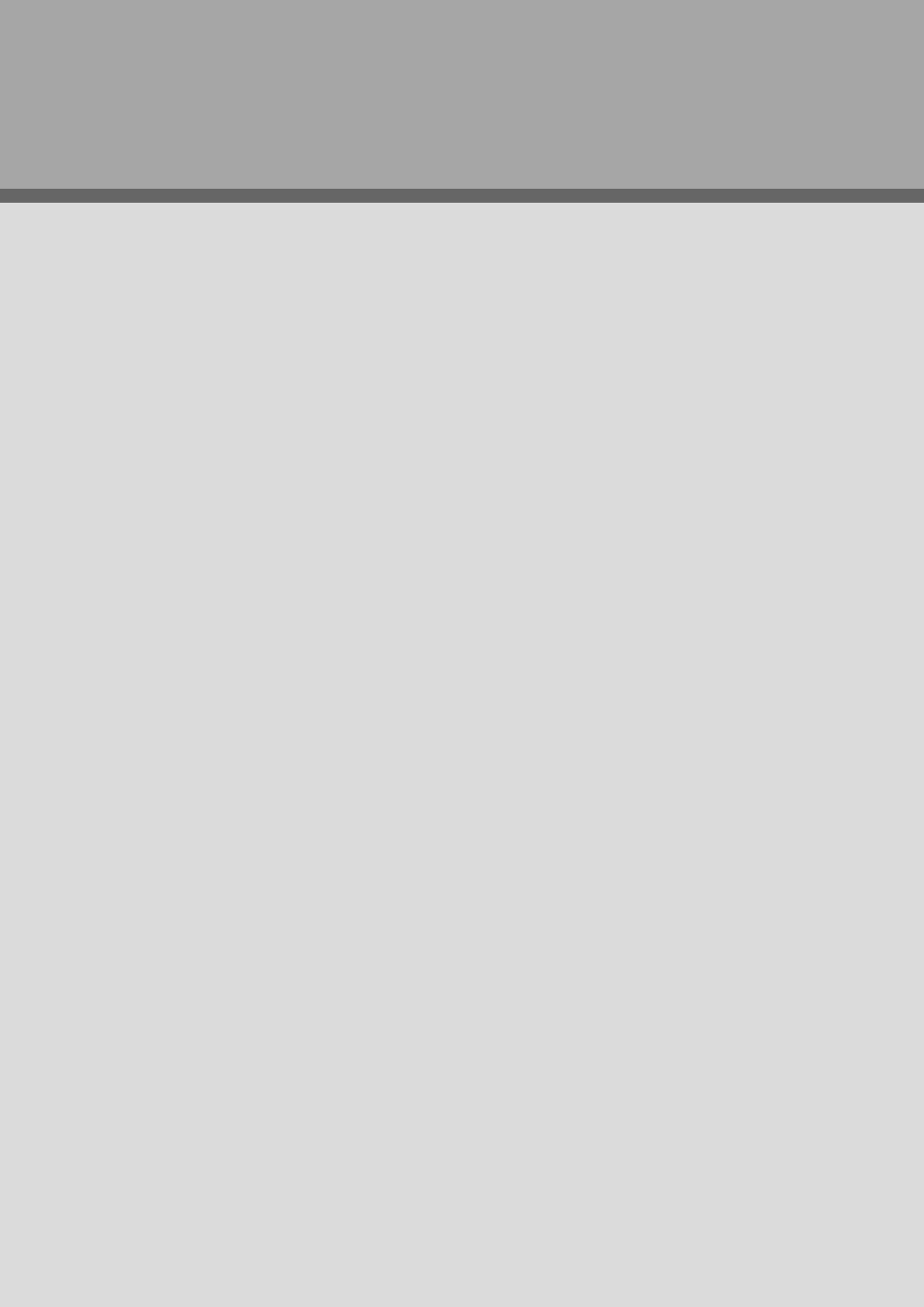
索引 ..........................................................................................................................................................108
索引
107
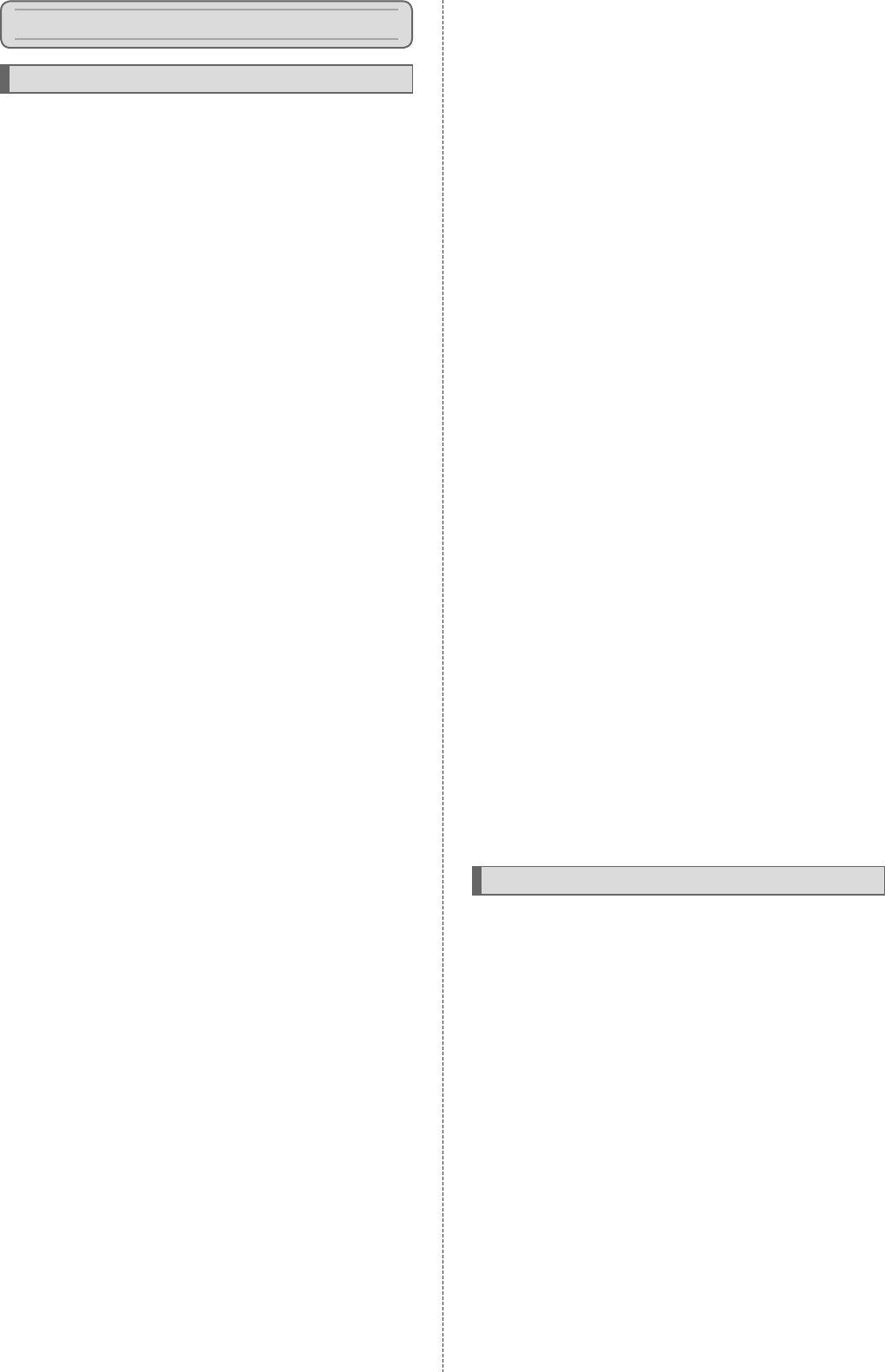
索引
記号/数字/アルファベット
xx ICカード ................................................................................................................... 20
取り付け ..................................................................................................................... 21
取り外し ..................................................................................................................... 21
xx ID .............................................................................................................................. 24
xx Nano IC Card 04スロット .................................................................................. 18
xx Wi-Fi接続ツール ...................................................................................................... 65
xx国際電話サービス ..................................................................................................... 36
xxサービスTOP............................................................................................................ 63
xxスマートサポート ..................................................................................................... 63
xxスマートパス............................................................................................................. 63
xx世界サービス............................................................................................................. 96
お問い合わせ方法 ..................................................................................................... 97
データ通信 ................................................................................................................. 96
xx 設定メニュー ........................................................................................................... 80
xxのネットワークサービス ......................................................................................... 87
英語ガイダンス ......................................................................................................... 92
遠隔操作サービス ............................................................................................. 89、91
応答メッセージ ......................................................................................................... 91
お留守番サービスEX ................................................................................................ 89
お留守番サービス総合案内 ...................................................................................... 90
圏外転送 ..................................................................................................................... 88
三者通話サービス ..................................................................................................... 92
受信拒否リスト ......................................................................................................... 93
選択転送 ..................................................................................................................... 88
蓄積停止 ..................................................................................................................... 91
着信お知らせサービス .............................................................................................. 88
着信転送サービス ..................................................................................................... 88
通話明細分計サービス .............................................................................................. 93
伝言お知らせ ............................................................................................................. 91
伝言録音 ..................................................................................................................... 90
日本語ガイダンス ..................................................................................................... 92
発信番号表示サービス .............................................................................................. 89
番号通知リクエストサービス .................................................................................. 89
フル転送 ..................................................................................................................... 88
ボイスメール ............................................................................................................. 90
無応答転送 ................................................................................................................. 88
迷惑電話撃退サービス
.............................................................................................. 93
留守伝言再生 ............................................................................................................. 91
話中転送 ..................................................................................................................... 88
割込通話応答 ............................................................................................................. 92
割込通話サービス ..................................................................................................... 92
xxベーシックホーム ..................................................................................................... 28
Barometer .................................................................................................................... 68
Bluetooth®機能 ........................................................................................................... 76
機器登録 ..................................................................................................................... 76
起動 ............................................................................................................................ 76
注意 ............................................................................................................................ 15
データの送受信 ......................................................................................................... 76
パスキー ..................................................................................................................... 76
ペアリング ................................................................................................................. 76
Chrome ......................................................................................................................... 54
Webページの移動 .................................................................................................... 54
Webページの表示 .................................................................................................... 54
Webページのメニュー ............................................................................................. 54
ブックマーク ............................................................................................................. 55
ブックマーク登録 ..................................................................................................... 55
履歴 ............................................................................................................................ 55
Compass ...................................................................................................................... 68
Duo................................................................................................................................. 65
Eメール .......................................................................................................................... 40
Eメールアドレスの変更 ........................................................................................... 49
検索 ............................................................................................................................ 44
作成 ............................................................................................................................ 42
受信 ............................................................................................................................ 43
設定 ............................................................................................................................ 47
送信 ............................................................................................................................ 42
デコレーションメール .............................................................................................. 43
添付 ............................................................................................................................ 42
バックアップ ............................................................................................................. 49
フォルダ作成 ............................................................................................................. 46
フォルダロック ......................................................................................................... 46
振分け条件 ......................................................................................................... 44、46
迷惑メールフィルター .............................................................................................. 50
モード切替 ................................................................................................................. 40
Facebook ..................................................................................................................... 65
File Commander ......................................................................................................... 73
Gmail ............................................................................................................................. 52
更新 ............................................................................................................................ 52
作成 ............................................................................................................................ 52
受信 ............................................................................................................................ 52
送信 ............................................................................................................................ 52
転送 ............................................................................................................................ 52
返信 ............................................................................................................................ 52
メニュー ..................................................................................................................... 52
Google Play ................................................................................................................. 65
Googleアカウント ....................................................................................................... 24
Googleマップ ............................................................................................................... 66
周辺のスポット ......................................................................................................... 66
道案内 ......................................................................................................................... 66
iWnn IME ...................................................................................................................... 34
キー操作音 ................................................................................................................. 34
キー操作バイブ ......................................................................................................... 34
キーボードタイプ ..................................................................................................... 34
キーポップアップ ..................................................................................................... 34
候補表示行数 ............................................................................................................. 34
自動カーソル移動 ..................................................................................................... 34
トグル入力 ................................................................................................................. 34
microSDメモリカード ................................................................................................ 72
初期化 ......................................................................................................................... 73
取り付け ..................................................................................................................... 72
取り外し ..................................................................................................................... 72
microSDメモリカードスロット ................................................................................. 18
My xx(お客さまサポート) .......................................................................................... 63
NFC(FeliCa対応)アンテナ部 ..................................................................................... 18
OUTDOOR PORTAL ................................................................................................. 27
PINコード ...................................................................................................................... 15
変更 ............................................................................................................................ 83
PINロック解除コード ................................................................................................... 15
Play Music ................................................................................................................... 60
曲検索 ......................................................................................................................... 60
再生 ............................................................................................................................ 60
プレイリスト作成 ..................................................................................................... 60
Playムービー&TV ........................................................................................................ 60
SAR ............................................................................................................................. 103
SATCH VIEWER ......................................................................................................... 65
SIMロック解除 ........................................................................................................... 102
SkyView® ...................................................................................................................... 68
SMS ............................................................................................................................... 51
SMSセンター ........................................................................................................... 51
検索 ............................................................................................................................ 51
削除 ............................................................................................................................ 52
作成 ............................................................................................................................ 51
受信 ............................................................................................................................ 51
受信フィルター ......................................................................................................... 52
設定 ............................................................................................................................ 52
送信 ............................................................................................................................ 51
転送 ............................................................................................................................ 51
返信 ............................................................................................................................ 51
Tide ................................................................................................................................ 68
USB Type-Cケーブル(市販品)
接続 ............................................................................................................................ 73
VPN設定 ........................................................................................................................ 81
Wi-Fi® ............................................................................................................................. 77
起動 ............................................................................................................................ 77
スリープ設定 ............................................................................................................. 77
接続 ............................................................................................................................ 77
切断 ............................................................................................................................ 77
注意 ............................................................................................................................ 15
ネットワークを追加 ................................................................................................. 77
Wi-Fi Direct® ................................................................................................................ 77
WiMAX 2+アンテナ部 ................................................................................................ 18
YAMAP ......................................................................................................................... 68
あ
アウトカメラ ................................................................................................................. 18
アカウント ..................................................................................................................... 83
アカウントを削除 ..................................................................................................... 83
アカウントを追加 ..................................................................................................... 83
同期 ............................................................................................................................ 83
アフターサービス ....................................................................................................... 101
アプリ
通知 ............................................................................................................................ 82
アプリ一覧 ..................................................................................................................... 28
ナビゲーション ......................................................................................................... 30
メニュー ..................................................................................................................... 29
アプリの通知の設定 ...................................................................................................... 82
アラーム ......................................................................................................................... 67
繰り返し ..................................................................................................................... 67
設定 ............................................................................................................................ 67
暗証番号 ......................................................................................................................... 15
位置情報の設定.............................................................................................................. 83
イヤホンマイク端子 ...................................................................................................... 18
インカメラ ..................................................................................................................... 18
印刷 ................................................................................................................................. 85
インターネット.............................................................................................................. 54
引用入力(プラグイン) .................................................................................................. 33
ウィジェット ................................................................................................................. 28
移動 ............................................................................................................................ 28
削除 ............................................................................................................................ 28
追加 ............................................................................................................................ 28
エコモード ..................................................................................................................... 70
オートアシスト.............................................................................................................. 82
おサイフケータイ® ........................................................................................................ 61
ご利用にあたって ..................................................................................................... 61
ロック設定 ................................................................................................................. 61
108 索引
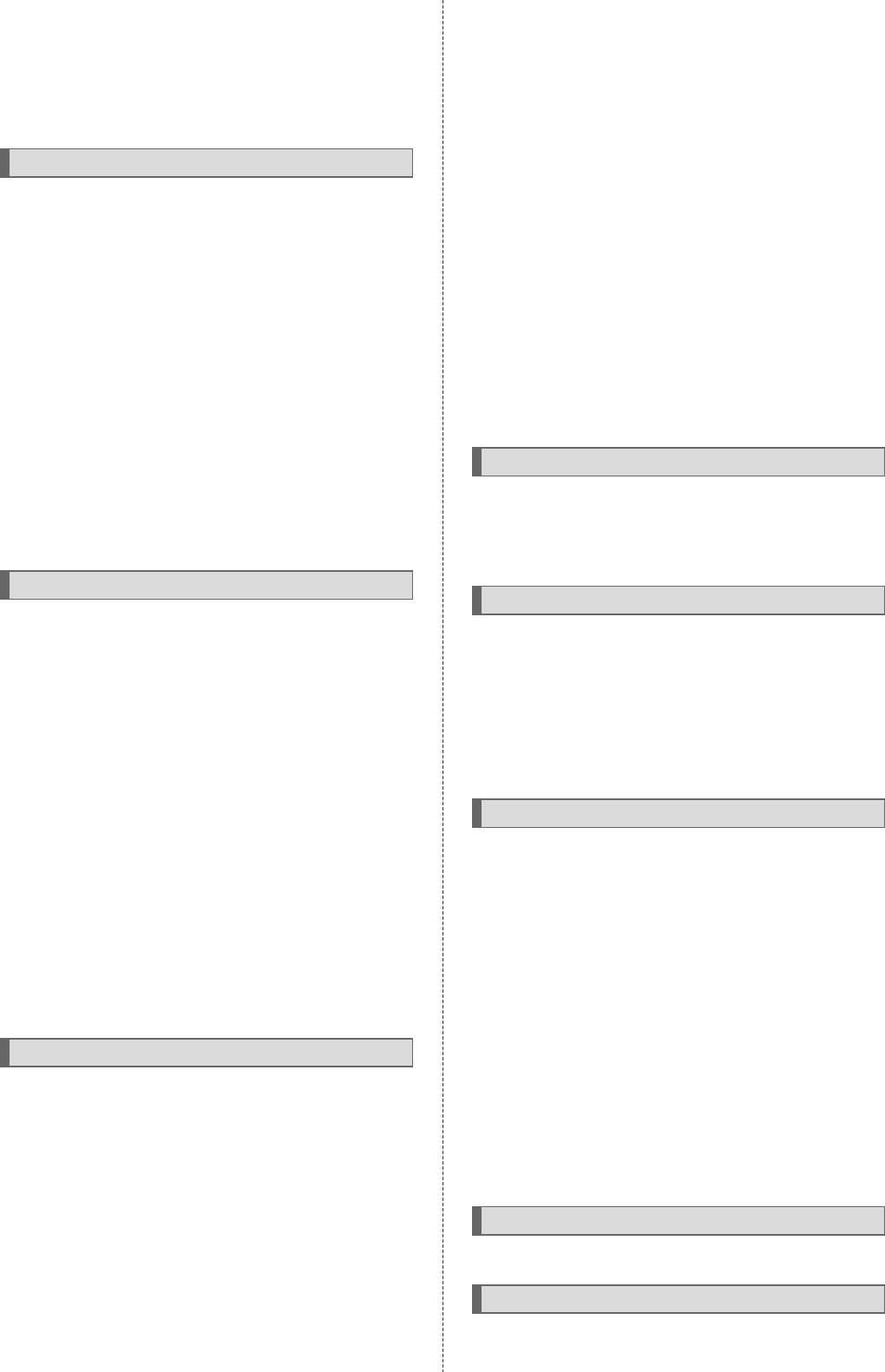
音と通知の設定
音量調節 ..................................................................................................................... 82
操作音 ......................................................................................................................... 82
着信音 ......................................................................................................................... 82
マナーモード ............................................................................................................. 31
音の設定 ......................................................................................................................... 82
音声レコーダー.............................................................................................................. 70
音量 ................................................................................................................................. 82
音量上/下ボタン .......................................................................................................... 18
か
外部接続端子 ................................................................................................................. 18
外部接続端子カバー ...................................................................................................... 18
各部の名称と機能 .......................................................................................................... 18
カメラ
画面の見かた ............................................................................................................. 58
静止画撮影 ................................................................................................................. 59
設定 ............................................................................................................................ 58
動画撮影 ..................................................................................................................... 59
カメラボタン ................................................................................................................. 18
カレンダー ..................................................................................................................... 66
作成 ............................................................................................................................ 66
メニュー ..................................................................................................................... 66
簡易ライト ..................................................................................................................... 70
機内モード ..................................................................................................................... 81
ギャラリー ..................................................................................................................... 60
静止画の編集 ............................................................................................................. 60
近接センサー ................................................................................................................. 18
クイック起動エリア ...................................................................................................... 30
携帯電話機の比吸収率(SAR) .................................................................................. 103
言語と入力 ..................................................................................................................... 84
Google音声入力 ....................................................................................................... 84
言語 ............................................................................................................................ 84
テキスト読み上げの出力 .......................................................................................... 84
故障とお考えになる前に ........................................................................................... 100
故障紛失サポート ....................................................................................................... 101
さ
撮影ライト ..................................................................................................................... 18
自分の電話番号.............................................................................................................. 37
充電 ................................................................................................................................. 22
充電ランプ ..................................................................................................................... 18
周辺機器 ...................................................................................................................... 102
受話部 ............................................................................................................................. 18
仕様 .............................................................................................................................. 102
ショートカット.............................................................................................................. 28
移動 ............................................................................................................................ 28
削除 ............................................................................................................................ 28
追加 ............................................................................................................................ 28
ズームイン/ズームアウト .......................................................................................... 26
スクリーンショット ...................................................................................................... 31
ステータスアイコン ...................................................................................................... 30
ステータスバー...................................................................................................... 26、30
ストラップ取付口 .......................................................................................................... 18
ストレージ ..................................................................................................................... 73
ストレージの設定 .......................................................................................................... 82
スピーカー ..................................................................................................................... 18
スマートソニックレシーバー ...................................................................................... 19
スライド ......................................................................................................................... 26
スリープモード.............................................................................................................. 23
セキュリティの設定 ...................................................................................................... 83
設定メニュー ................................................................................................................. 80
送話口 ............................................................................................................................. 18
ソフトウェア更新 ....................................................................................................... 100
ご利用上の注意 ...................................................................................................... 100
ダウンロード .......................................................................................................... 100
た
ダイレクトボタン .................................................................................................. 18、82
タッチパネル ................................................................................................................. 26
タップ ............................................................................................................................. 26
ダブルタップ ................................................................................................................. 26
端末情報 ......................................................................................................................... 85
着信拒否 ......................................................................................................................... 81
着信中のメニュー .......................................................................................................... 37
着信ランプ ..................................................................................................................... 18
通知アイコン ................................................................................................................. 30
通知パネル ..................................................................................................................... 30
通話音声メモ ................................................................................................................. 81
通話履歴 ......................................................................................................................... 36
ディスプレイの設定 ...................................................................................................... 82
明るさ ......................................................................................................................... 82
自動回転 ..................................................................................................................... 26
フォント切替 ............................................................................................................. 82
デイリーステップ .......................................................................................................... 69
データ通信 ..................................................................................................................... 54
注意 ............................................................................................................................ 16
データの初期化.............................................................................................................. 84
データ表示 ..................................................................................................................... 60
テザリング ..................................................................................................................... 78
Bluetooth®テザリング ........................................................................................... 78
USBテザリング ........................................................................................................ 78
Wi-Fi®テザリング ..................................................................................................... 78
電源ボタン ..................................................................................................................... 18
電源を入れる ................................................................................................................. 23
電源を切る ..................................................................................................................... 23
伝言メモ ......................................................................................................................... 37
電卓 ................................................................................................................................. 67
電池使用量 ..................................................................................................................... 82
電話 ................................................................................................................................. 35
受ける ......................................................................................................................... 37
かける ......................................................................................................................... 36
設定 ............................................................................................................................ 81
電話帳 ............................................................................................................................. 38
インポート ................................................................................................................. 38
エクスポート ............................................................................................................. 38
お気に入り登録 ......................................................................................................... 38
グループ ..................................................................................................................... 38
削除 ............................................................................................................................ 38
作成 ............................................................................................................................ 38
電話をかける ............................................................................................................. 38
登録 ............................................................................................................................ 38
編集 ............................................................................................................................ 38
時計 ................................................................................................................................. 67
設定 ............................................................................................................................ 67
ドラッグ ......................................................................................................................... 26
取り扱い上のご注意 ......................................................................................................... 9
な
内蔵Bluetooth®/Wi-Fi®アンテナ部 ......................................................................... 18
内蔵GPSアンテナ部..................................................................................................... 18
内蔵サブアンテナ部 ...................................................................................................... 18
内蔵メインアンテナ部 .................................................................................................. 18
ナビゲーションバー ...................................................................................................... 26
なみある? ..................................................................................................................... 68
は
バックアップとリセット .............................................................................................. 84
光センサー ..................................................................................................................... 18
日付と時刻 ..................................................................................................................... 84
表記方法 ............................................................................................................................ 1
フォルダ ......................................................................................................................... 28
移動 ............................................................................................................................ 28
削除 ............................................................................................................................ 28
作成 ............................................................................................................................ 28
フリック ......................................................................................................................... 26
プロフィール ................................................................................................................. 37
ホーム画面 ..................................................................................................................... 26
ま
マイク ............................................................................................................................. 18
マップ ............................................................................................................................. 66
マナーモード ................................................................................................................. 31
マルチウィンドウ .......................................................................................................... 31
無線とネットワーク ...................................................................................................... 80
メール
Eメール ...................................................................................................................... 40
Gmail ......................................................................................................................... 52
SMS ........................................................................................................................... 51
復元 ............................................................................................................................ 49
メモ帳 ............................................................................................................................. 69
メモリ ............................................................................................................................. 82
文字入力 ......................................................................................................................... 32
英語/その他ユーザー辞書 ...................................................................................... 33
絵文字入力 ................................................................................................................. 33
顔文字入力 ................................................................................................................. 33
記号入力 ..................................................................................................................... 33
切り取り ..................................................................................................................... 33
コピー ......................................................................................................................... 33
日本語ユーザー辞書 ................................................................................................. 33
貼り付け ..................................................................................................................... 33
フリック感度 ............................................................................................................. 34
フリック入力 ..................................................................................................... 33、34
モバイルネットワーク .................................................................................................. 80
や
ユーザー補助 ................................................................................................................. 85
予測変換 ......................................................................................................................... 34
ら
リーダー/ライター ...................................................................................................... 61
レシーバー ..................................................................................................................... 18
レンズ部 ......................................................................................................................... 18
109索引
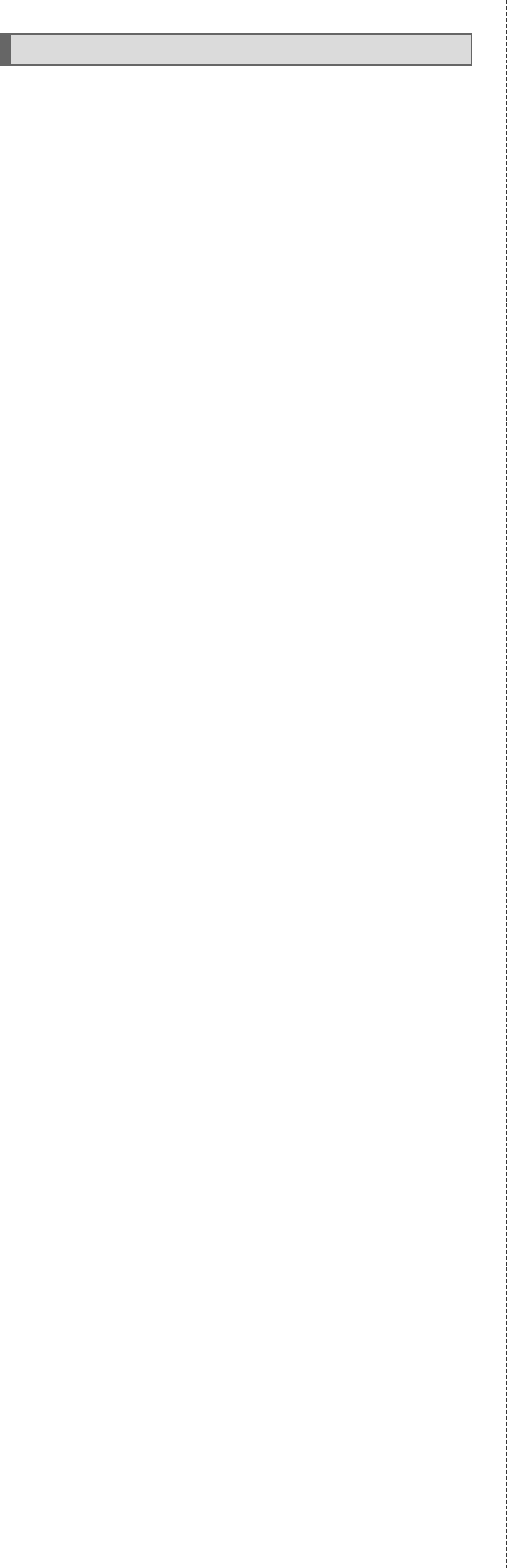
ロングタッチ ................................................................................................................. 26
わ
ワイヤレス充電アンテナ接続端子 ............................................................................... 18
ワイヤレス充電アンテナ部 .......................................................................................... 18
ワイヤレス充電台02(別売) ........................................................................................ 22
ワイヤレス充電部 .......................................................................................................... 18
ワイルドカード予測機能 .............................................................................................. 33
110 索引
MEMO
MEMO
MEMO
MEMO
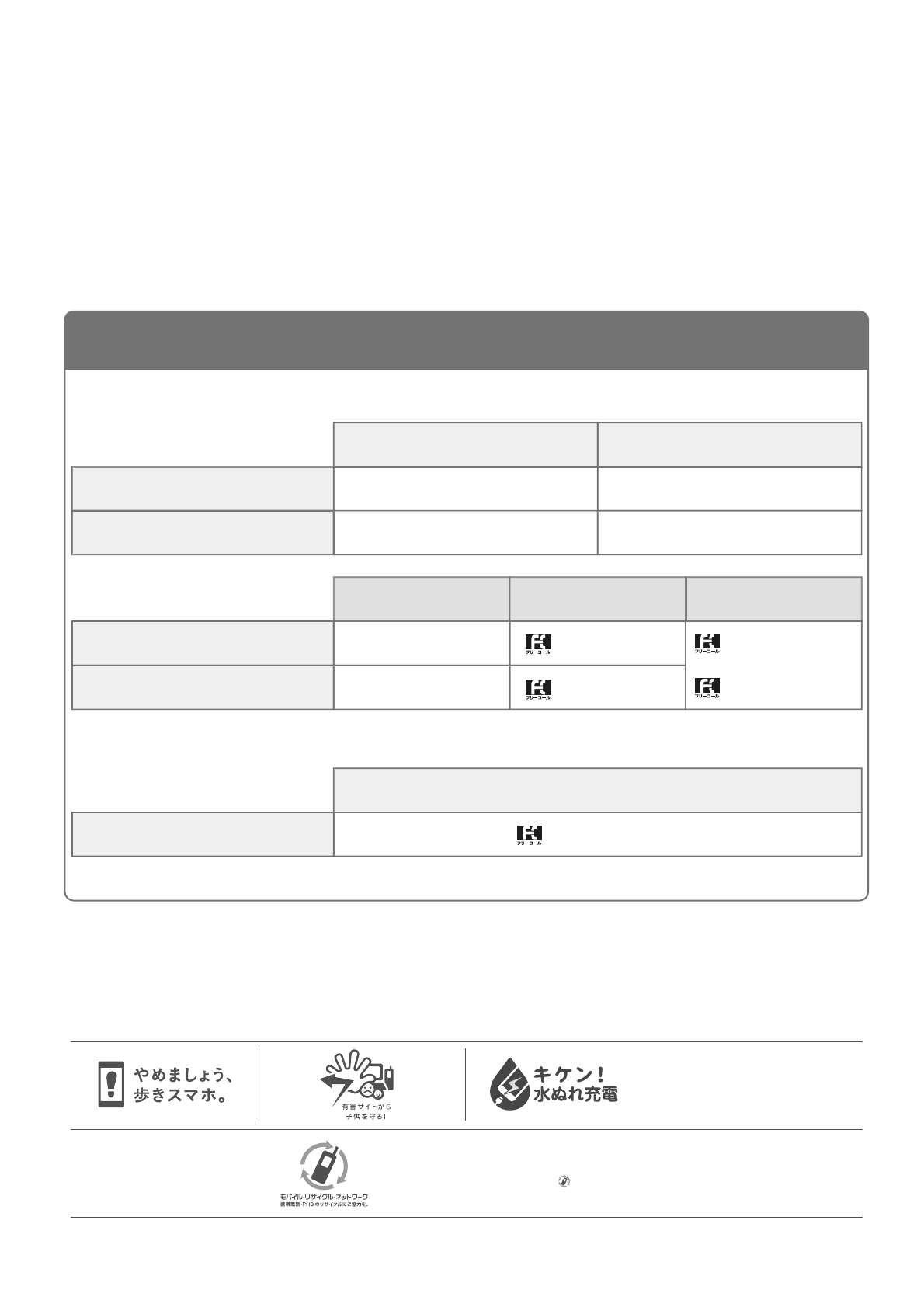
濡れた状態での充電は、
異常な発熱・焼損などの原因となり
大変危険です。
xxのお客さまサポート
料金・操作・設定などのご確認や各種お手続きができます。
スマートフォンをご利用ならアプリが便利です。
総合案内( 受付 9:00∼20:00 )
盗難・紛失( 24 時間受付 )
Pressing “zero” will connect you to an operator, after calling “157” on your xx cellphone.
※ ご契約内容の変更や照会の場合には、ご利用の「xx 携帯電話番号」と「暗証番号」が必要です。
※ 音声応答メニューのご利用料金照会、回線停止、再開手続きは 24 時間ご利用いただけます(メンテナンス時を除く)。
お客さまセンター
(年中無休 / 通話料無料)
xx携帯電話
(スマホ/ケータイ)
xx携帯電話以外/一般電話
パソコン・スマートフォン
左記番号がつながらない場合
[ 沖縄の方は ]
局番なし 157
0077-7-111
0077-7-113
局番なし 113
0120-977-033
0120-977-699
盗難・紛失・故障( 受付 9:00∼20:00 )
故障紛失サポートセンター ( 年中無休 / 通話料無料 )
xx携帯電話
(スマートフォン/ケータイ) /
一般電話
0120-925-919
WEB 版
アプリ版
My xx
https://www.xx.com/support/
xx Market もしくは App Store から
「My xx」で検索 ー
3G ケータイ
ボタン>トップメニューまたは
xxポータルトップ>My xx
※ 上記の電話番号がつながらない場合があります。
携帯電話・PHS事業者は、環境を保護し、貴重な資源を再利用
するためにお客様が不要となってお持ちになる電話機・電池・
充電器を、ブランド・メーカーを問わず マークのあるお店
で回収し、リサイクルを行っています。
2017年6月第1版 発売元:KDDI株式会社・沖縄セルラー電話株式会社 製造元: